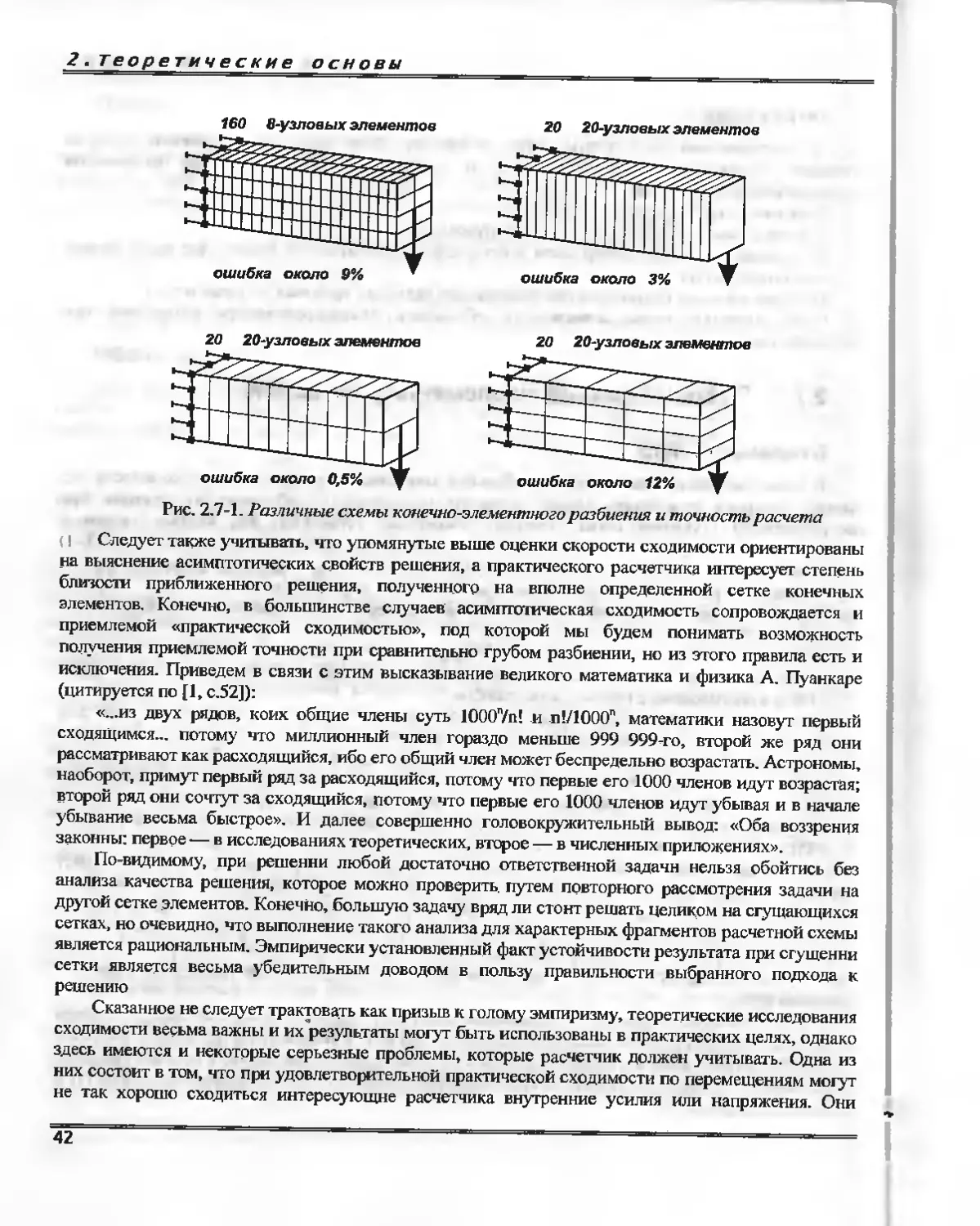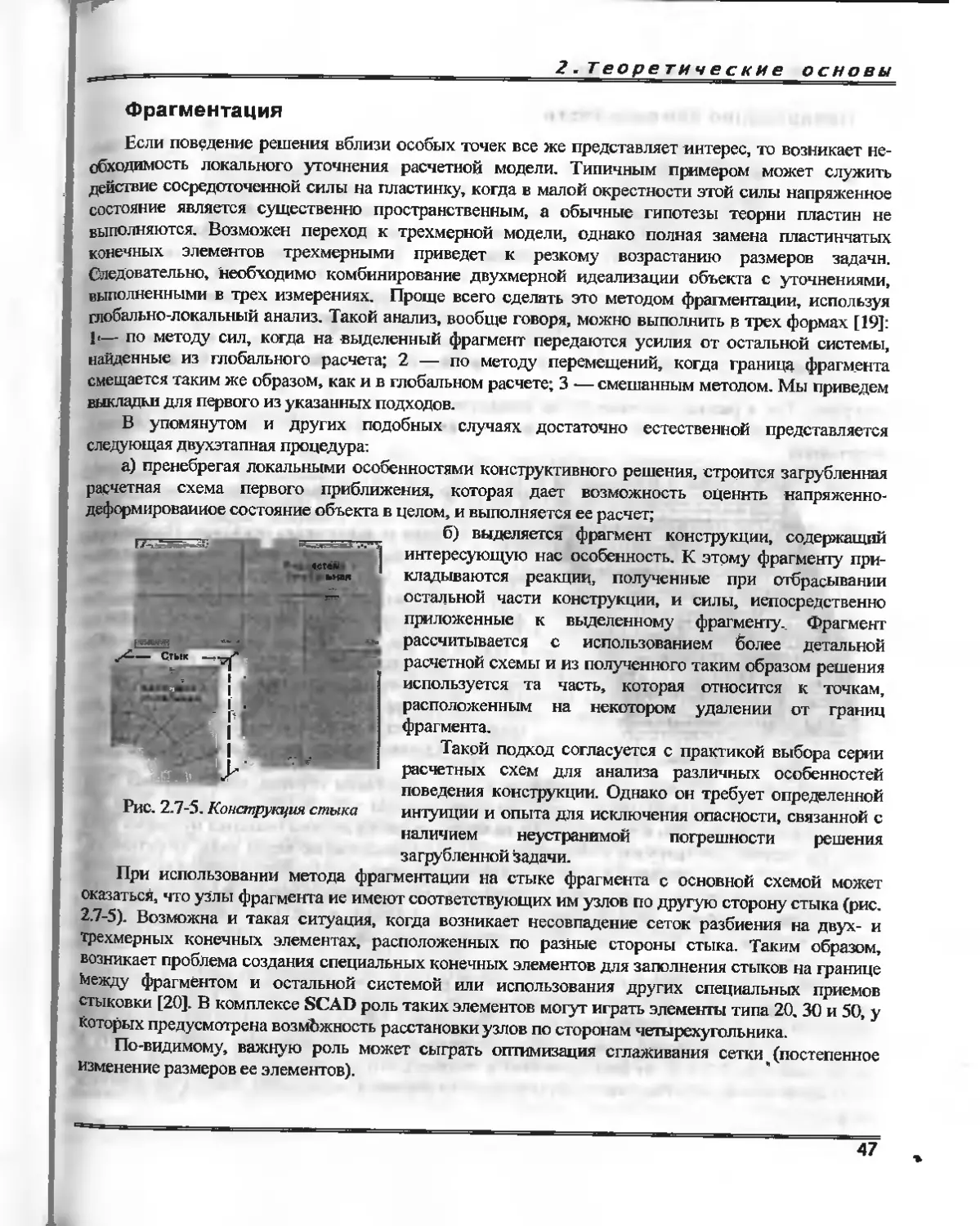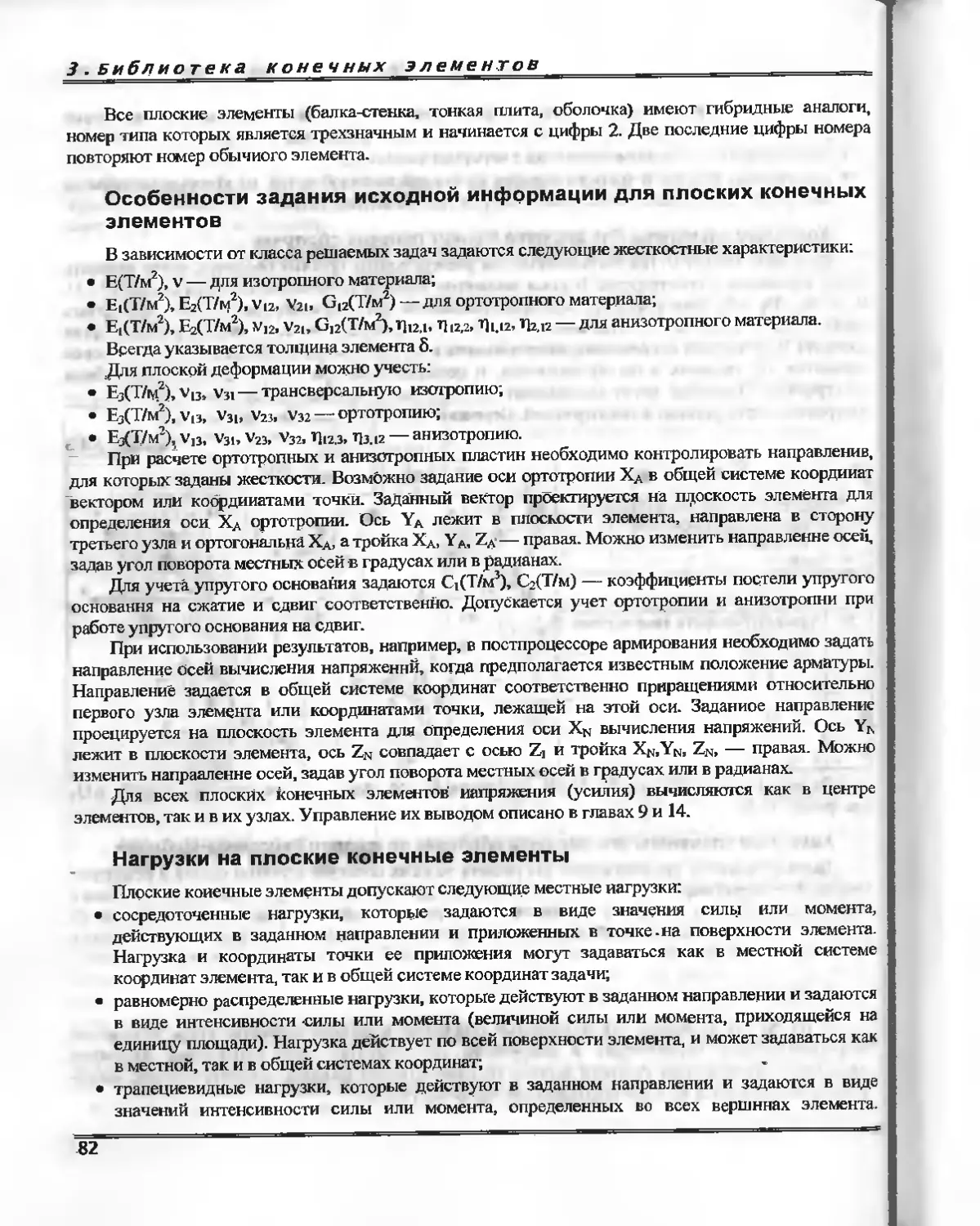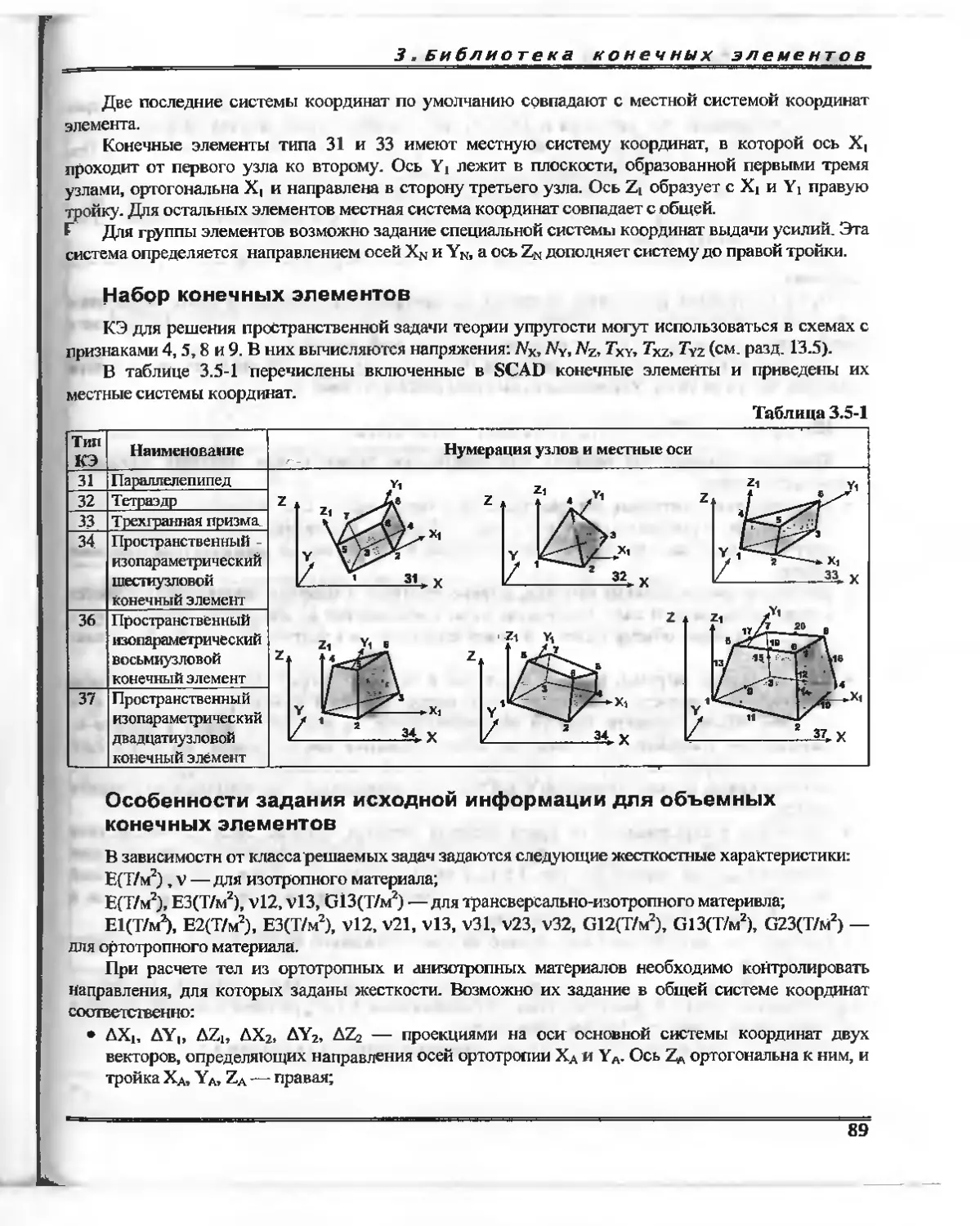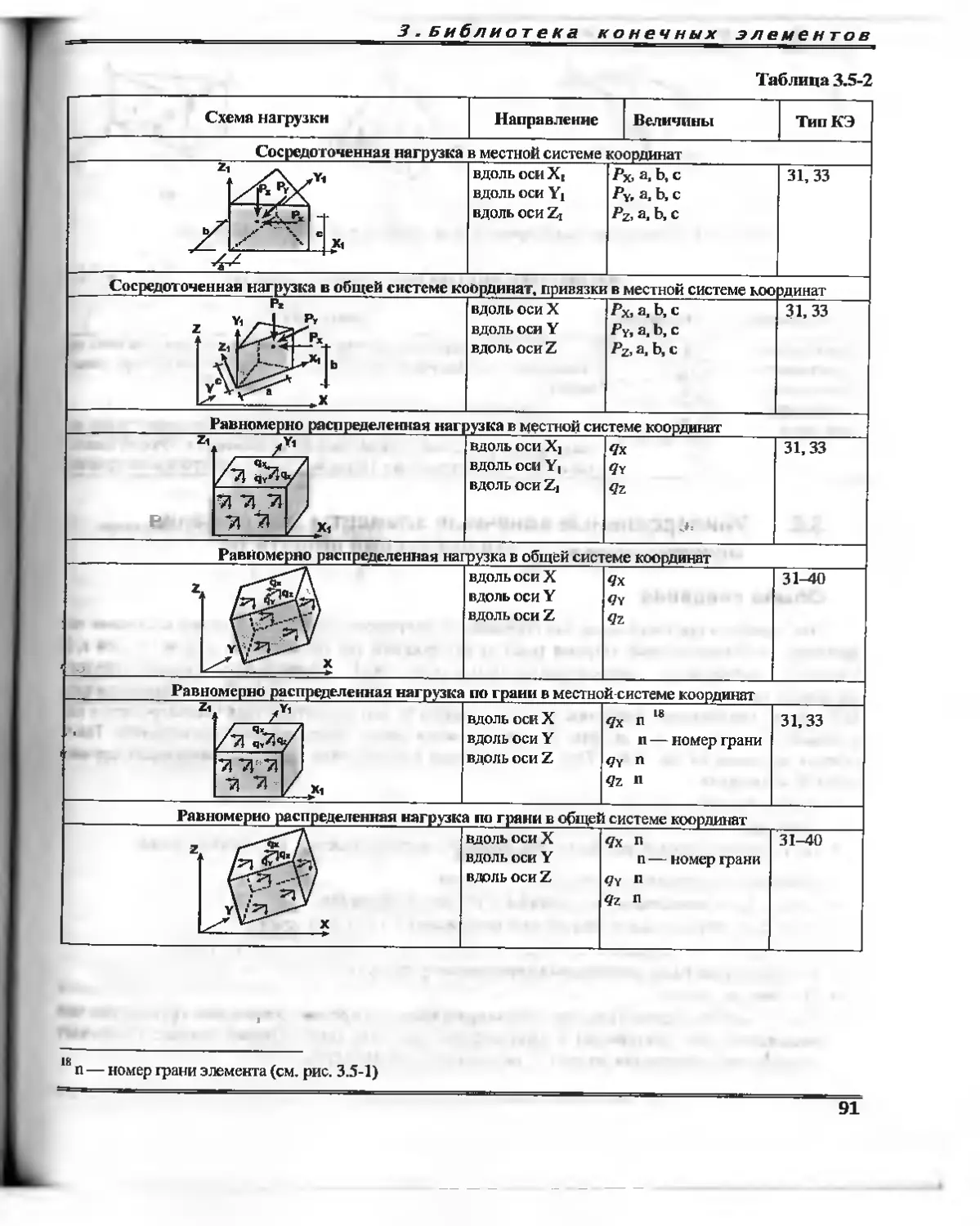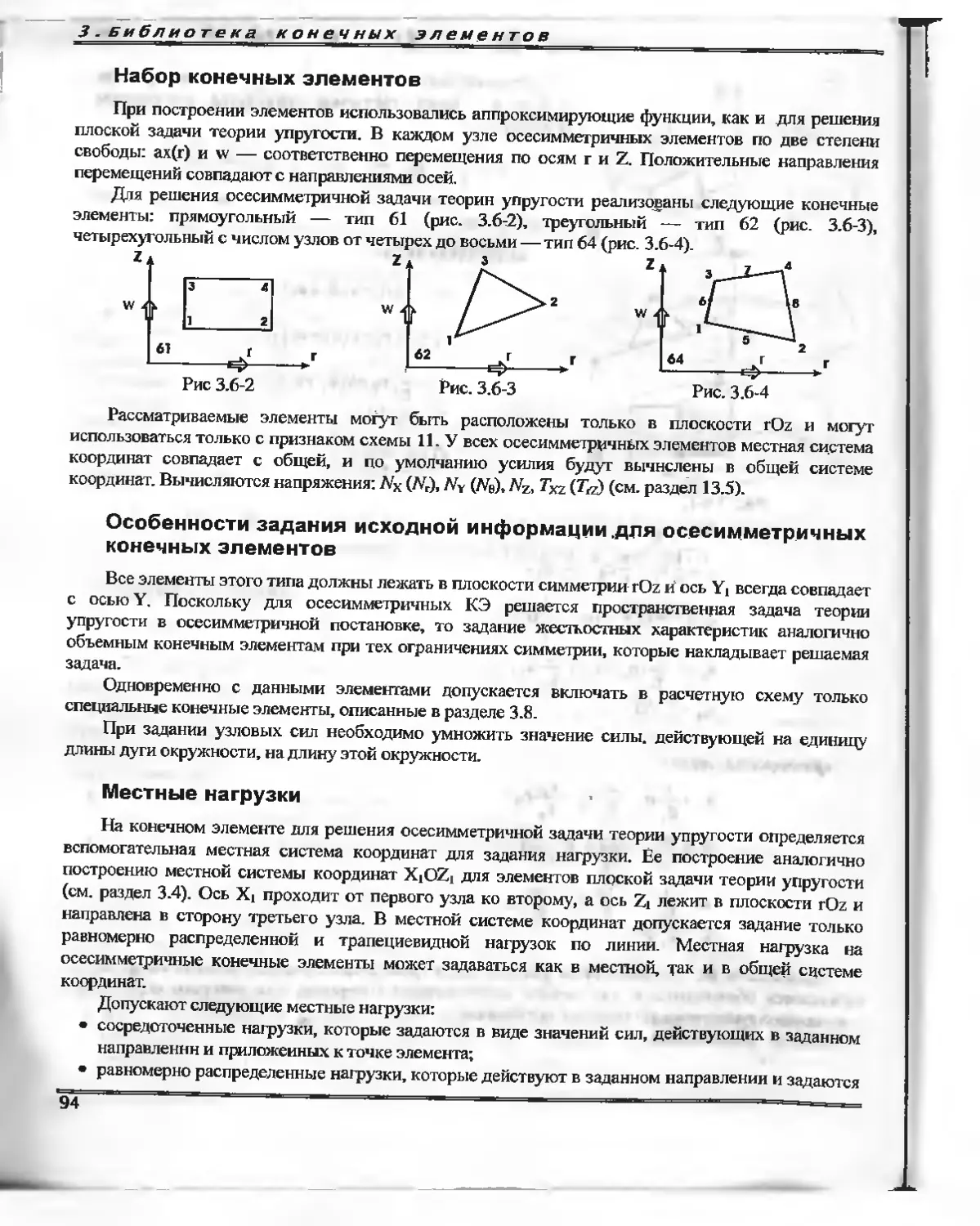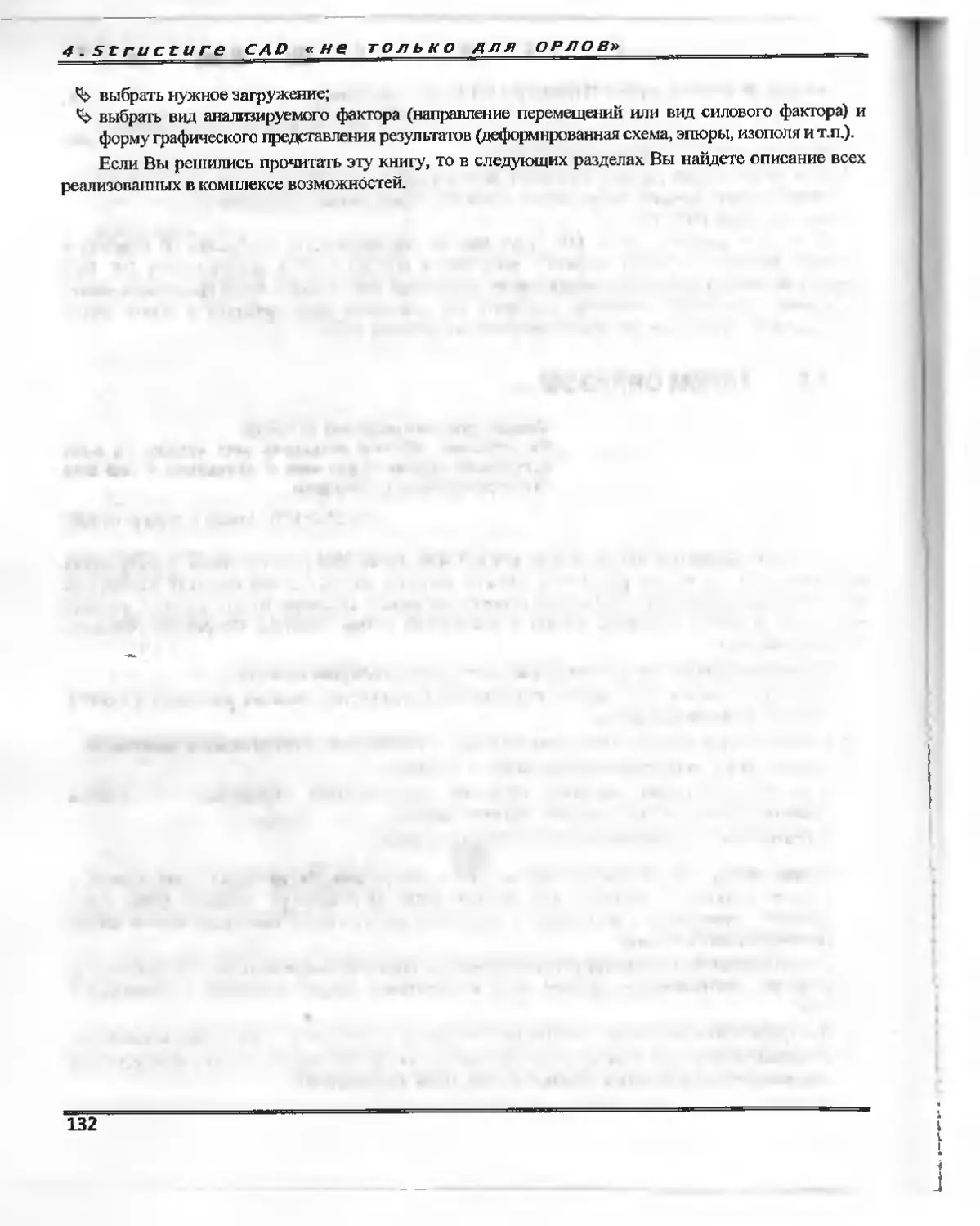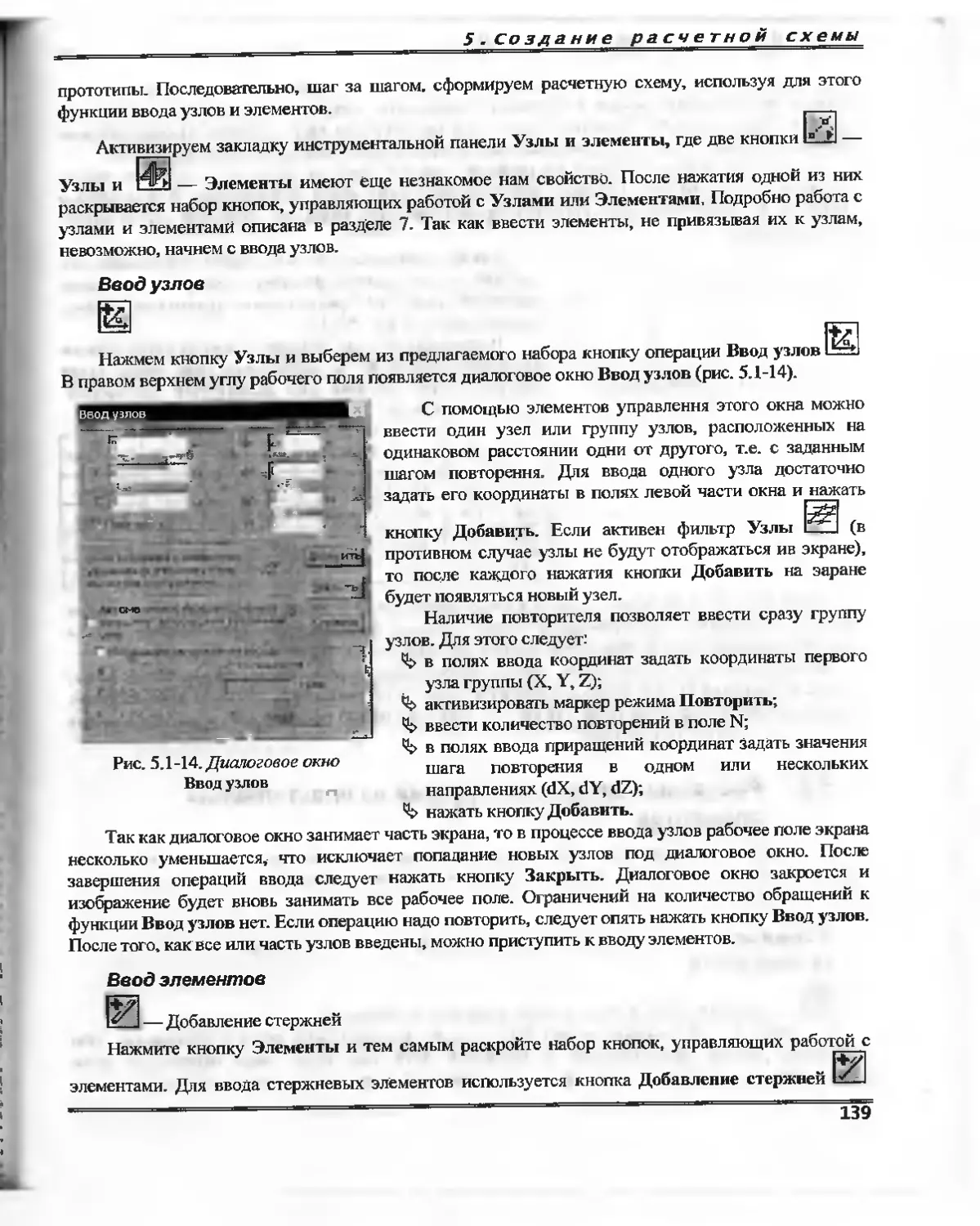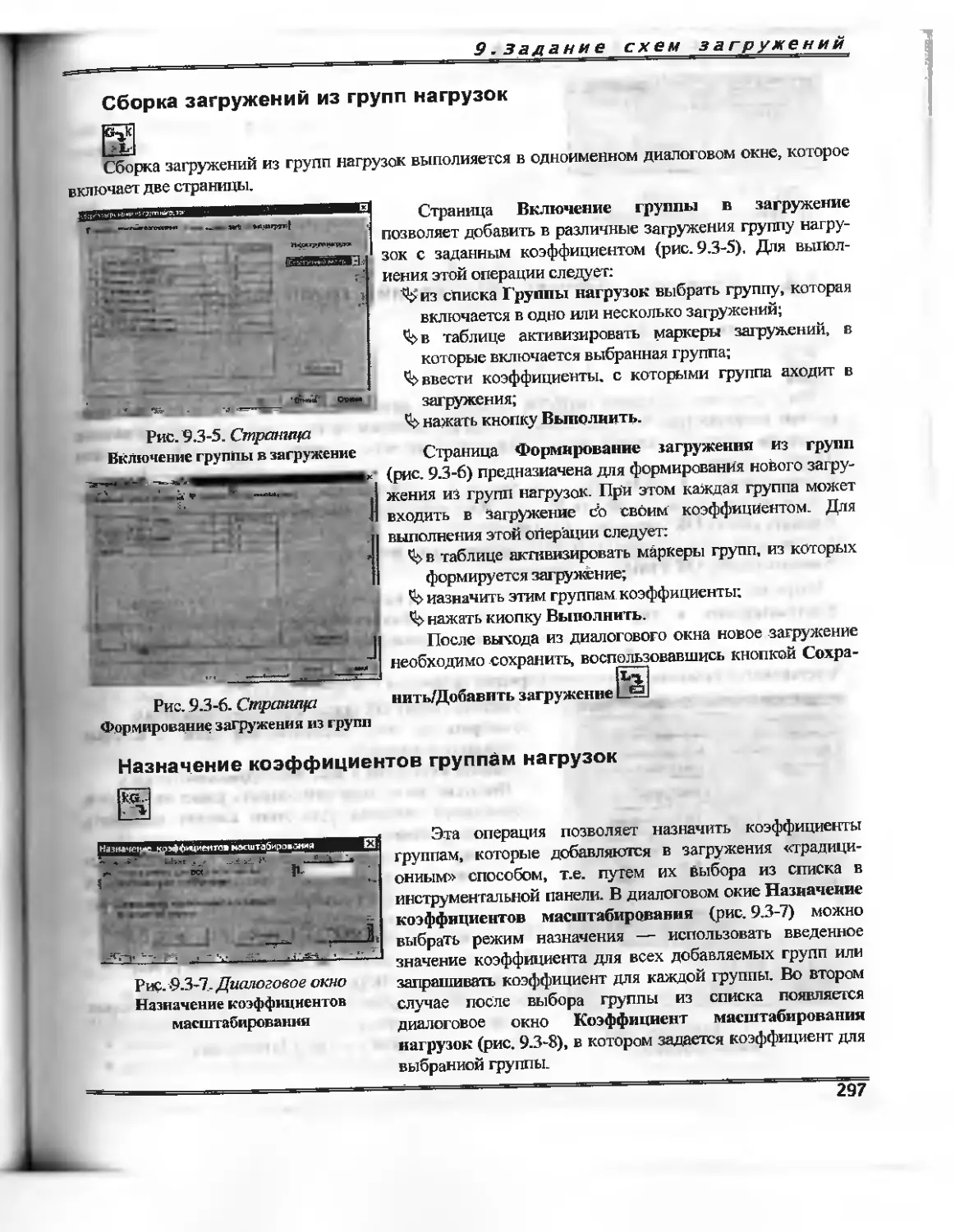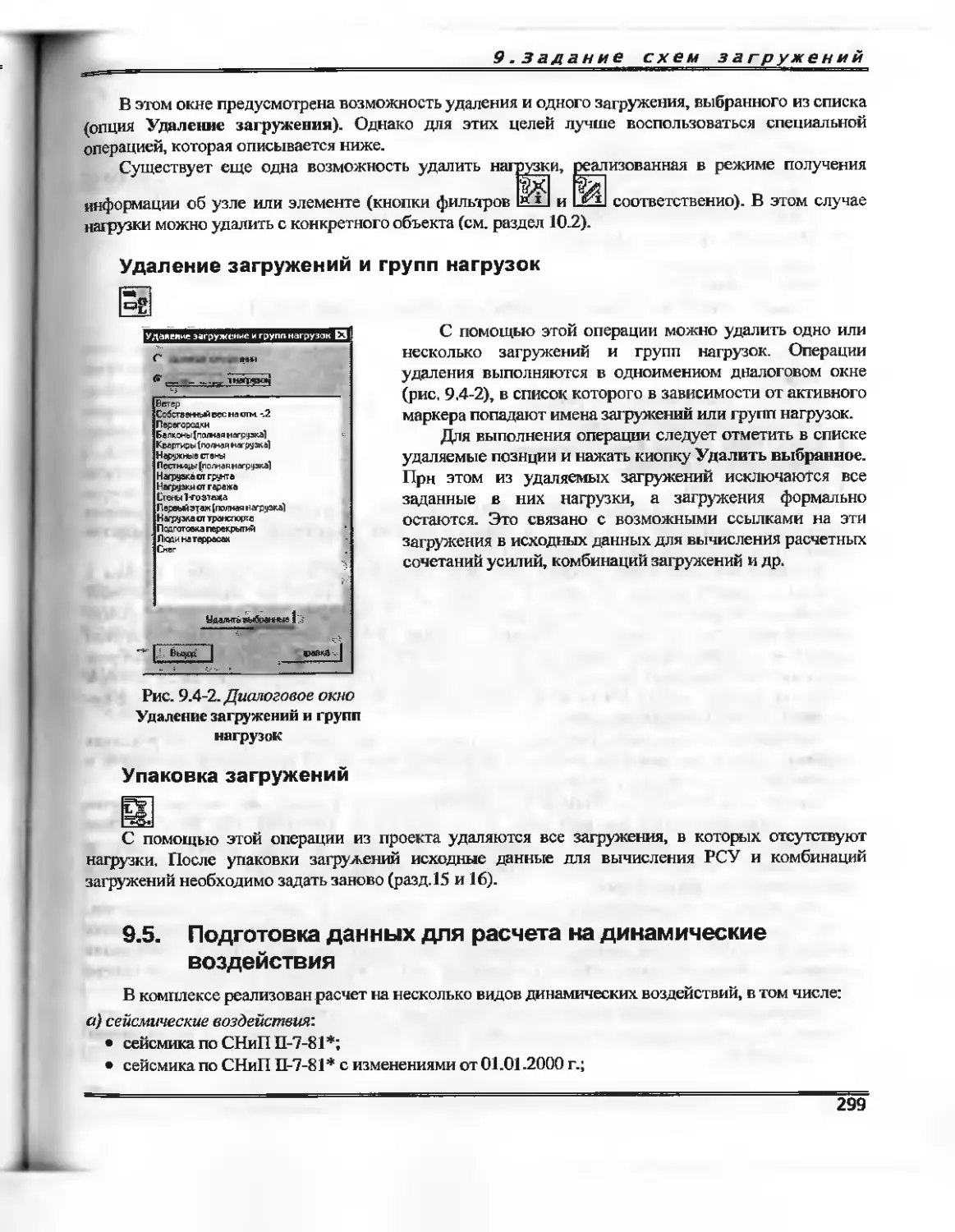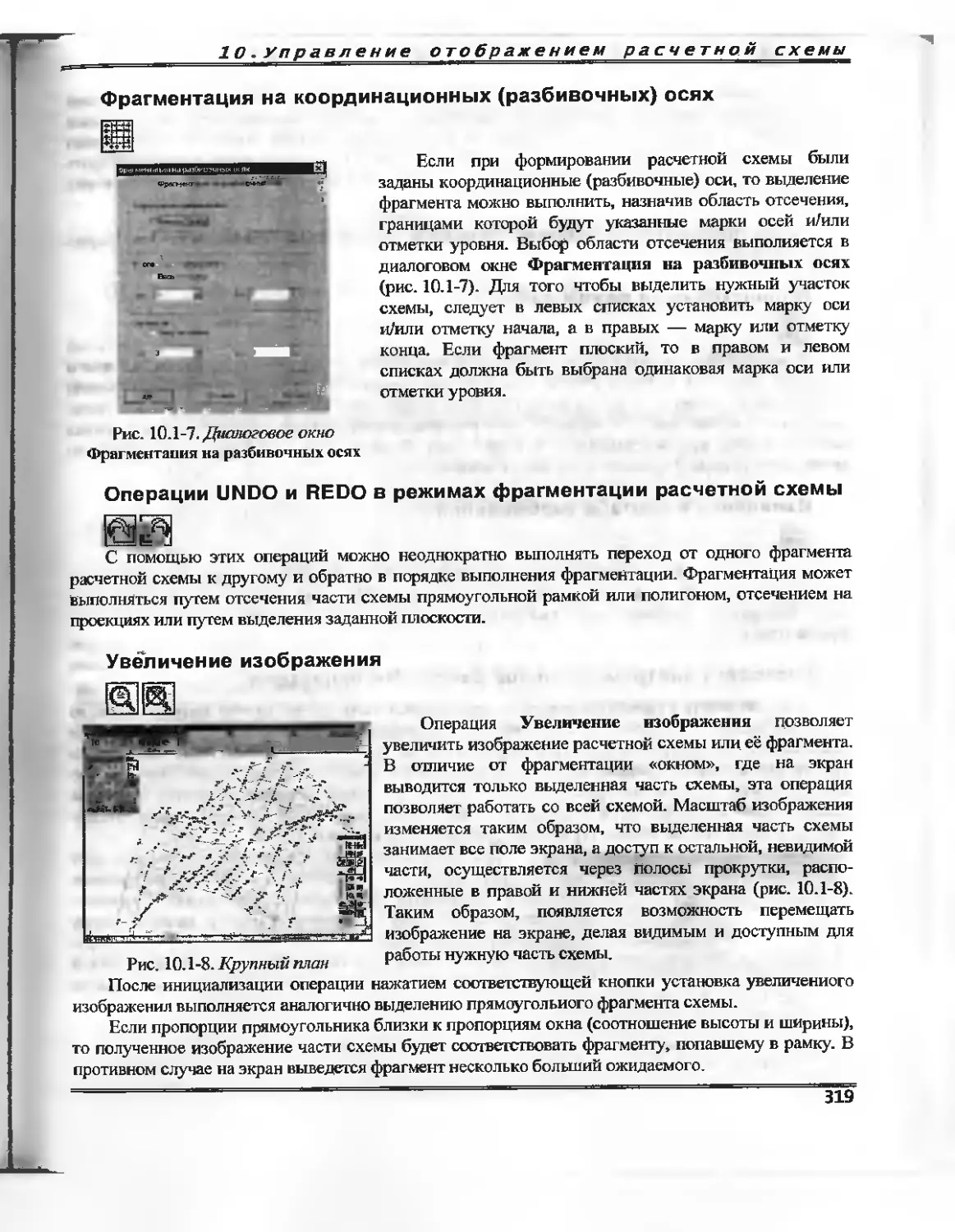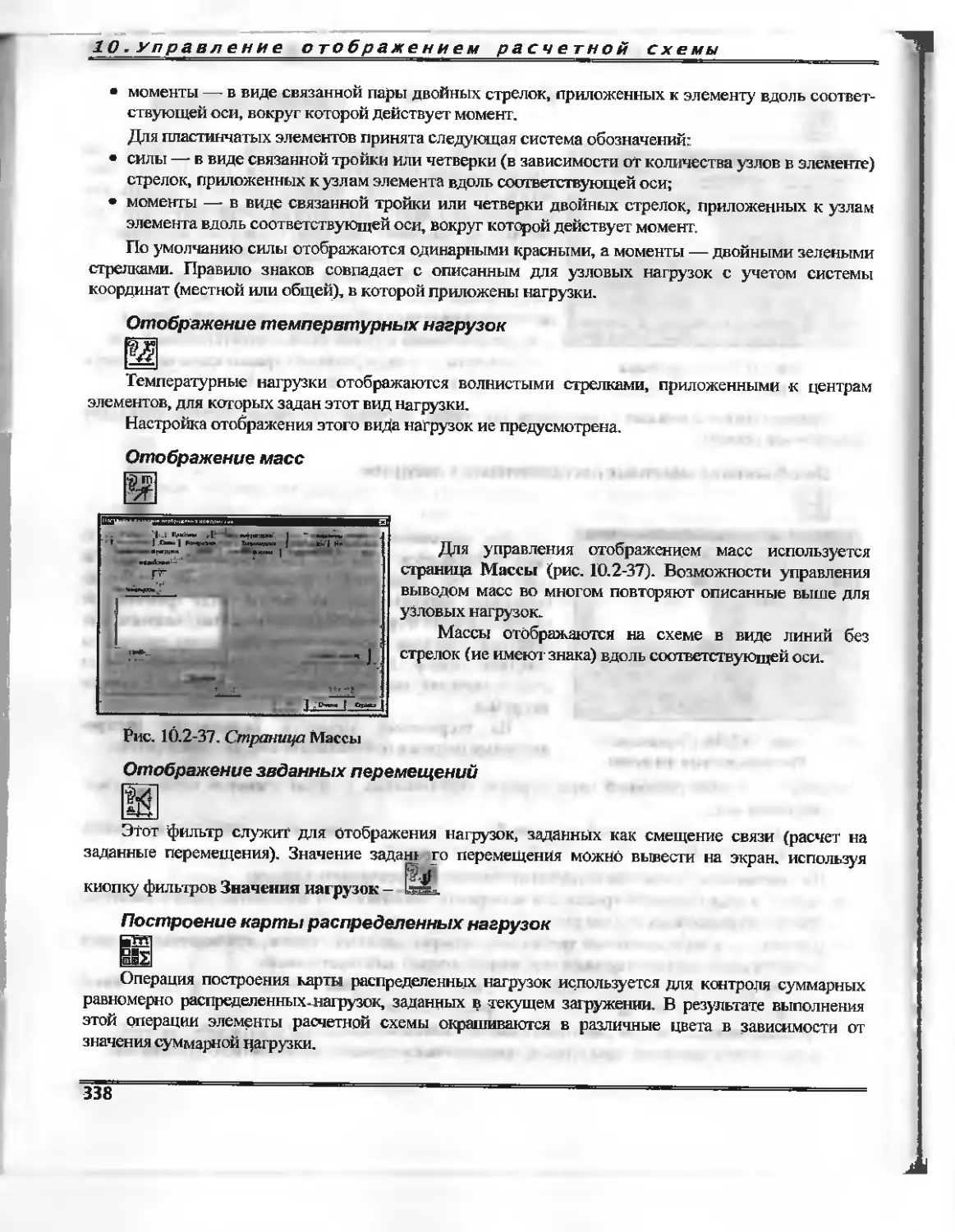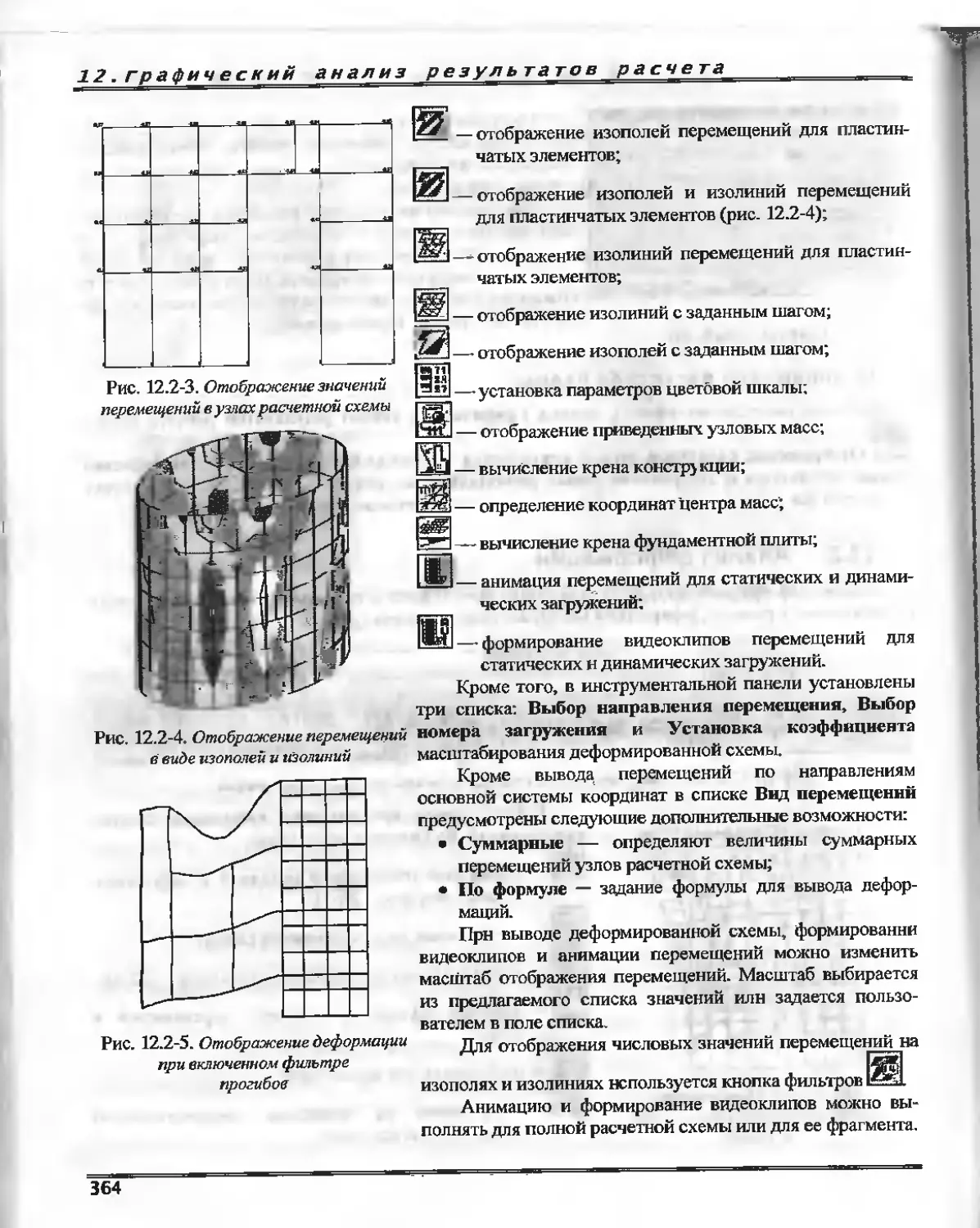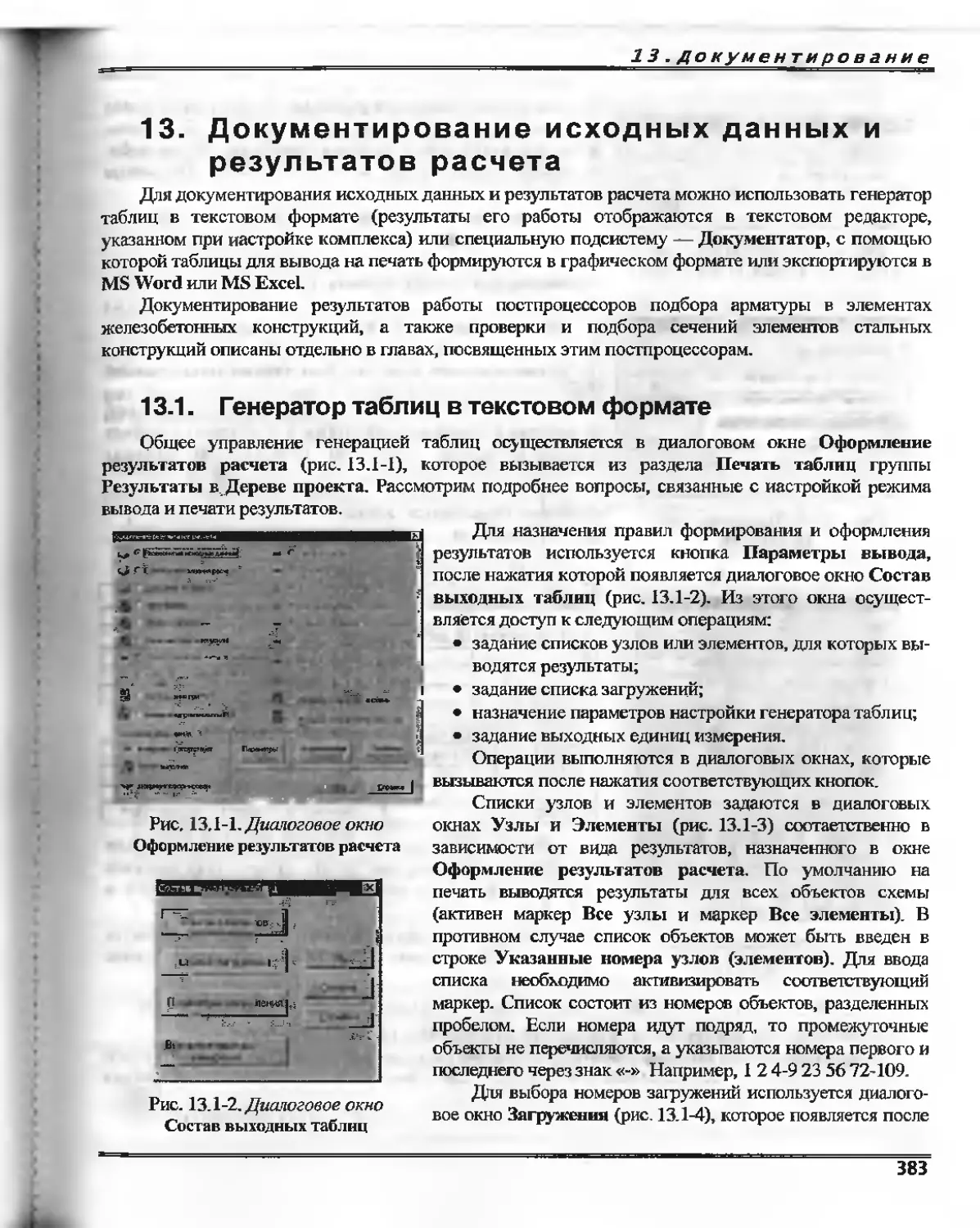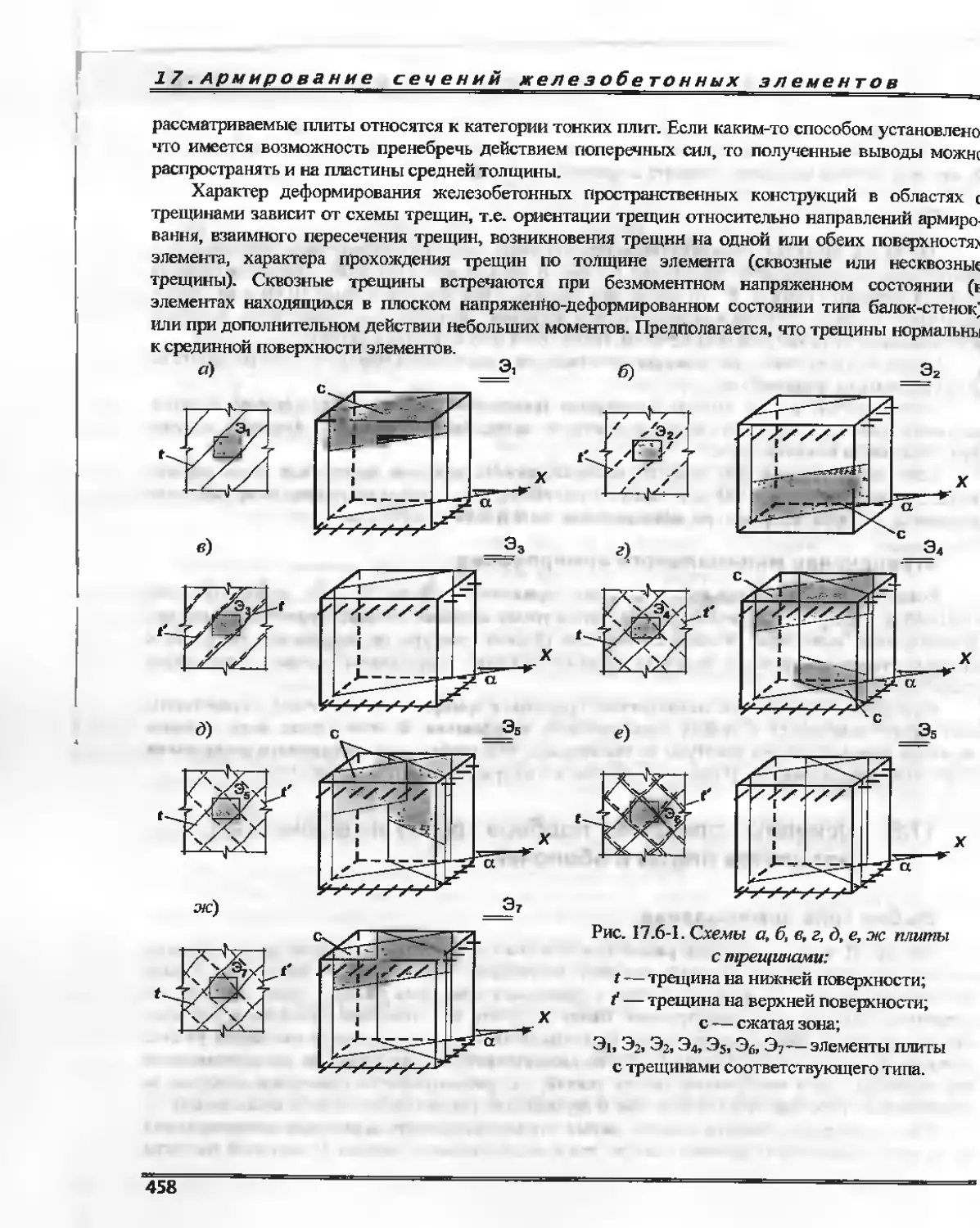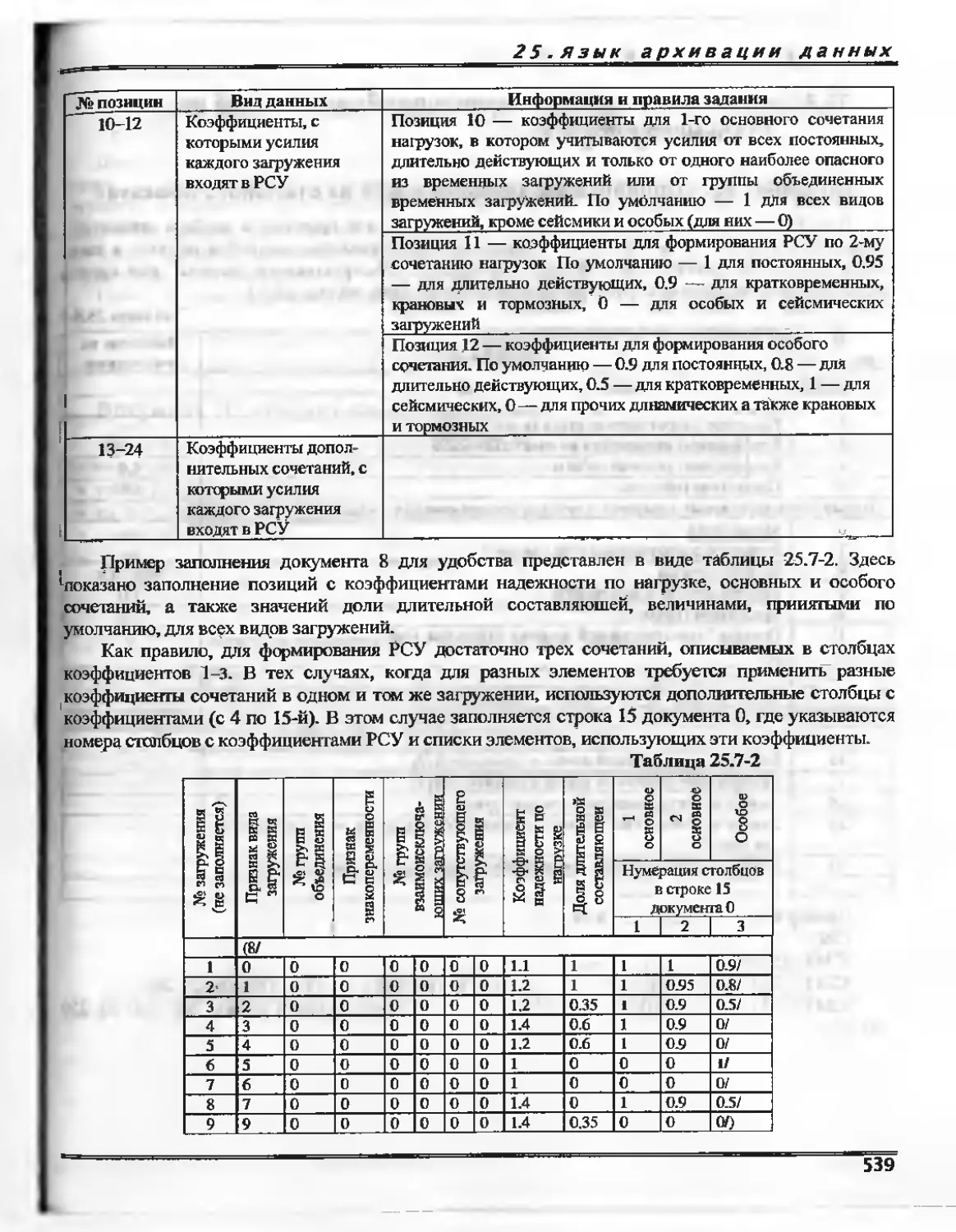Автор: Карпиловский В.С. Маляренко А.А. Перельмутер А.В. Перельмутер М.А. Криксунов Э.З. Микитаренко М.А.
Теги: организация производственного процесса производственное планирование управление качеством вычислительная техника микропроцессоры программирование методы расчета учебное пособие для студентов программные средства издательство ассоциации строительных вузов
ISBN: 5-93093-289-1
Год: 2006
В.С. Карпиловский
Э.З. Криксунов
А.А. Маляренко
М.А. Микитаренко
А.В. Перельмутер
М.А. Перельмутер
SCAD OFFICE
Вычислительный
комплекс SCAD
Москва • 2006
SCAD Office.
Вычислительный комплекс
SCAD
Рекомендовано Учебно-методическим объединением вузов
РФ по образованию в области строительства в качестве
учебного пособия для студентов, обучающихся по
направлению 653500 «Строительство»
Издательство Ассоциации строительных вузов
Москва 2006 г.
ББК 32.97
К 26 УДК 658.512: 681.3
Рецензенты:
Заведующий кафедрой «Металлические конструкции и испытания сооружений» Санкт-Петербургского
государственного архитектурно-строительного университета, доктор технических наук, профессор
Г.И. Белый
Доктор технических ивук. профессор кафедры специального строительства
О.В. Контур
Заместитель начальника ВТУ по учебной работе, доктор технических наук, профессор
В. К. Федоров
V.S.Karpilovskyy, E.Z.Kryksunov, А.А Maliarenko, A.V.Perelmuter, M.A.Perelnmter,
System SCAD — Moscow: Publishing House ASV, 2006. — 592 p.
The book is intended for users of the software application pack, ft can be useful both for
beginners who do not have an experience of using structural analysis software and for those who
know software of this type well enough and have an experience of working with this particular
application. The book deals successively with all aspects of preparing data in the graphics
interactive mode, performing an analysis, reviewing and documenting results, as well as with
peculiarities of using analysis and design postprocessors. A minimum amount of theoretical
basics is given to help users understand better analysis methods implemented in the software.
The book may be of interest for students of appropriate specialities and developers of
similar software products.
В.С.Карпиловский, Э.З.Криксунов, А А. Маляренко, А.В.Перельмутер, М.А.Перельмугер,
Вычислительный комплекс SCAD — М.: Издательство АСВ, 2006. — 592с.
Книга предназначена для пользователей вычислительного комплекса и может быть
полезной как для начинающих, не имеющих опыта применения программных средств
прочностного анализа конструкций, так и для тех, кто хорошо знаком с такими
программами и имеет опыт работы с комплексом. Последовательно рассматриваются все
аспекты подготовки данных в режиме графического диалога, расчета, анализа и
документирования результатов, а также особенности использования расчетных и
проектирующих постпроцессоров. Приведены минимальные теоретические саедения,
помогающие лучше понять реализованные методы расчета.
Книга может представлять интерес для студентов соответствующих специальностей и
разработчиков аналогичных программ.
ISBN 5-93093-289-1
© Издательство АСВ, 2006
© Коллектив авторов, 2006
© SCAD Soft, 2006
ББК 32.97
К 26 УДК 658.512: 681.3
Рецензенты:
Заведующий кафедрой «Металлические конструкции и испытания сооружений» Санкт-Петербургского
государственного архитектурно-строительного университета, доктор технических наук, профессор
Г.И. Белый
Доктор технических ивук. профессор кафедры специального строительства
О.В. Контур
Заместитель начальника ВТУ по учебной работе, доктор технических наук, профессор
В. К. Федоров
V.S.Karpilovskyy, E.Z.Kryksunov, А.Л Maliarenko, A.V.Perelmuter, M.A.Perelmuter,
System SCAD — Moscow: Publishing House ASV, 2006. — 592 p.
The book is intended for users of the software application pack, ft can be useful both for
beginners who do not have an experience of using structural analysis software and for those who
know software of this type well enough and have an experience of working with this particular
application. The book deals successively with all aspects of preparing data in the graphics
interactive mode, performing an analysis, reviewing and documenting results, as well as with
peculiarities of using analysis and design postprocessors. A minimum amount of theoretical
basics is given to help users understand better analysis methods implemented in the software.
The book may be of interest for students of appropriate specialities and developers of
similar software products.
В.С.Карпиловский, Э.З.Криксунов, А А. Маляренко, А.В.Перельмутер, М.А.Перельмугер,
Вычислительный комплекс SCAD — М.: Издательство АСВ, 2006. 592с.
Книга предназначена для пользователей вычислительного комплекса и может быть
полезной как для начинающих, ие имеющих опыта применения программных средств
прочностного анализа конструкций, так и для тех, кто хорошо знаком с такими
программами и имеет опыт работы с комплексом. Последовательно рассматриваются все
аспекты подготовки данных в режиме графического диалога, расчета, анализа и
документирования результатов, а также особенности использования расчетных и
проектирующих постпроцессоров. Приведены минимальные теоретические саедения,
помогающие лучше понять реализованные методы расчета.
Книга может представлять интерес для студентов соответствующих специальностей и
разработчиков аналогичных программ.
ISBN 5-93093-289-1
© Издательство АСВ, 2006
© Коллектив авторов, 2006
© SCAD Soft, 2006
предисловие
Предисловие
Предыдущий вариант этой книги вышел в 2000 году под названием
«SCAD для пользователя»1 и ее тираж полностью разошелся. Развитие
вычислительного комплекса SCAD и окружающих его программ-сателлитов
привело к появлению интегрированной системы расчета и проектирования
конструкций SCAD Office, в которой вычислительный комплекс SCAD
является только одной (правда, основной!) составной частью.
В предлагаемой вниманию читателя работе мы попытались не только
описать те новые возможности, которые были реализованы в комплексе за
прошедшие годы, но и заглянуть более глубоко во «внутренний мир» SCAD.
Здесь читатель найдет описание библиотеки конечных элементов, правила
чтения результатов расчета, а также описание архитектуры и синтаксиса языка
архивации исходных данных. Кроме того, мы учли многочисленные
пожелания пользователей SCAD Office относительно содержания книги и
степени детализации изложения. Наконец, следует отметить, что вышла
отдельная книга2, в которой изложены вопросы, связанные с методологией
решения задач, что позволило нам подробно не рассматривать указанные
проблемы в настоящем издании.
Книга ориентирована на читателя, являющегося пользователем
вычислительного комплекса SCAD или, по крайней мере, имеющего
возможность сопровождать ее чтение работой с демо-версией комплекса. Мы
настоятельно рекомендуем именно такой способ «чтения». При этом после
ознакомления с разделом 5 другие части книги можно изучать в произвольном
порядке.
В разработке комплекса принимали участие И.А. Белокопытова,
И.С. Гавриленко, С.В. Гиренко, М.Ф. Гуревич, Е.Б. Зеливянский, В.С. Карпи-
ловский, Э.З. Криксунов, С.Ф. Фиалко, И.Ф. Лайкнна, М.А. Микитаренко,
Л.С. Мошкин, А.В. Перельмутер, М.А. Перельмутер, Д.Н. Рудь, А.И. Семен-
цов. Л.Н. Скорую
Нельзя ие отдать должное тем, кто внес свой вклад в развитие комплекса
SCAD, щедро поделившись с разработчиками как своими научными идеями,
так и многолетним инженерным опытом. Мы благодарны за постоянное
внимание к нашим работам В.Н. Гордееву (УкрНИИПСК, г. Киев),
О.В. Кабанцеву (ЦПИ-53 МО РФ), Л.Б. Кацнельсону (ЦНИИСК, г. Москва),
К.А. Козину (ГСПИ, г. Москва), В.В. Куликову (Мосинжпроект),
В.Г. Пискунову (Украинский транспортный университет), Т.Е. Прохоровой
1 В.С.КарпиловскиЙ, Э.З.Криксунов, АВ.Перельмутер, МАПерельмутер, А.Н.Трофимчук. SCAD для
пользователя. —К: ВВП «Компас», 2000.—300 с.
2 А.В.Перельмутер, ЕШ.Сливкер. Расчетные модели сооружений и возможность их анализа. —Киев, Изд-во
«Сталь», 2002. — 600 с.: ил.
3
предисловие
(Промстройпроект г. Москва), В.И. Сливкеру (Гипростроймост, г. Санкт-
Петербург), В.Г. Федоровскому (НИИОСП, г. Москва), Е.А. Шабалину (AM
«Громов, Пальцев и К°», г. Москва), А.В. Шимановскому (УкрНИЙПСК,
г. Киев) и многим другим, кто поддерживал и поддерживает в нас уверенность.
Мы храним добрую память о безвременно ушедшем Александре
Александровиче Дыховичном, внесшем свой вклад в нашу работу.
И, наконец, мы хотим поблагодарить наших партнеров, благодаря уси-
лиям которых комплекс SCAD достиг сегодняшней популярности у пользова-
телей. Несомненными лидерами здесь яаляются компании Consistent Software,
АСКОН, АРКАДА, АСПО, ГП ЦПС, ИНФАРС, Петростройсистема.
4
1,Система scad office
1. Система SCAD Office
Система SCAD Office представляет собой набор программ, предназначенных для выполнения
прочностных расчетов и проектирования различного вида и назначения строительных конструкций.
В её состав входят программы четырех видов:
• вычислительный комплекс Structure CAD (ВК SCAD), который является универсальной
расчетной системой конечноэлементного анализа конструкций и ориентирован на решение
задач проектирования зданий и сооружений достаточно сложной структуры;
• вспомогательные программы, предназначенные для «обслуживания» ВК SCAD и обеспечи-
вающие: формирование и расчет геометрических характеристик различного вида сечений
стержневых элементов (Конструктор сечений, КОНСУЛ, ТОНУС, СЕЗАМ), определение
нагрузок и воздействий на проектируемое сооружение (ВЕСТ), вычисление коэффициентов
постели, необходимых при расчете конструкций на упругом основании (КРОСС); импорт
данных из архитектурных систем и формирования укрупненных моделей (препроцессор
ФОРУМ);
• проектно-аналитические программы КРИСТАЛЛ, КАМИН и АРБАТ, которые предназна-
чены для решения частных задач проверки и расчета элементов стальных и железобетонных
конструкций в соответствии с требованиями нормативных документов (СНиП);
• проектно-конструкторские программы КОМЕТА и МОНОЛИТ, предназначенные для разра-
ботки конструкторской документации на стадии детальной проработки проектного решения.
проектно-аналитические программы проектно-конструкторские программы
КАМИН Расчет и проверка каменных и ариокаменных конструкции КРИСТАЛЛ Расчет и проверка элементов стальных конструкций АРБАТ Подбор арматуры и экспертиза элемантов ж/6 конструкций монолит проектирование монолитных ребристых перекрытии КОМЕТА расчет и проектирование узлов стальных конструкций
\ 1 1 1
ФОРУМ Формирование укрупненных моделей Structure CAD
Конструктор сечений, КОНСУЛ, ТОНУС, СЕЗАМ пакет программ для формирования сечений и расчета их геометрических характеристик КРОСС Расчет коэффициентов постели фундаментных плит на упругом основании ВЕСТ Расчет нагрузок ПО СНИП "нагрузки и воздействия"
Рис. 1-1. Структура системы SCAD Office
ВК SCAD включает развитые средства подготовки данных, расчета и анализа результатов и не
имеет практических ограничений на размеры и форму проектируемых сооружений. Вместе с тем,
для инженера-проектировщика не менее (а во многих случаях и более) важными являются
«простые» задачи, решение которых занимает у него заметную часть времени. Проверка сечений
элементарных балок, сбор нагрузок на элементы конструкции, определение геометрических
характеристик составных сечений — это далеко не полный перечень такого рода рутинных
проектных задач.
5
1. Система SCAD office
Указанные обстоятельства стимулировали разработку сернн «малых» программ-сателлитов В К
SCAD, ориентированных на решение массовых задач проектирования. Вместе с вычислительным
комплексом онн составляют систему SCAD Office. При разработке программ-сателлитов
предусматривается общность в представлении данных, способах управления, используемых форм
проверки нормативных требований и показа результатов таких проверок, документирования работы
и т.п. При этом любая из программ, входящая в систему SCAD Office, может использоваться в
автономном режиме.
Выбор проектных процедур, представленных в программах системы, определялся следую-
щими соображениями:
• массовость применения — нет смысла разрабатывать промышленные программные продукты
разового использования;
• четкость поставленной задачи — ориентация на массового пользователя не позволяет
предлагать задачи, нечетко сформулированные или не имеющие четкого однозначного
решения;
• относительная трудность традиционных методов — нет смысла программировать тривиальные
вычисления, задача должна быть такой, чтобы использование программы снижало бы затраты
труда и/или уменьшало бы вероятность появления вычислительных ошибок;
• наличие справочно-информационных материалов.
Кроме того, имея в виду, что. пользователем программ может быть не только опытный
проектировщик, но и начинающий инженер, разработчики старались создать такие программные
продукты, которые могли бы предохранить пользователя от пропуска любой из многочисленных
проверок, представленных в нормах проектирования. В частности, набор рассматриваемых
конструктивных решений продиктован, в числе прочего, и тем, что анализируются только такие
конструкции, для которых нормы проектирования полностью обозначили все требования.
1.1. Вычислительный комплекс Structure CAD
Вычислительный комплекс Structure CAD (SCAD) реализован как интегрированная система
прочностного анализа и проектирования конструкций на основе метода конечных элементов и
позволяет определить напряженно-деформированное состояние конструкций от статических и
динамических воздействий, а также выполнить ряд функций проектирования элементов
конструкций.
Проект
В основу комплекса положена система функциональных модулей, связанных между собой
единой информационной средой. Эта среда называется проектом и содержит полную информацию
о расчетной схеме, представленную во внутренних форматах комплекса. В процессе формирования
расчетной схемы проект наполняется информацией и сохраняется на диске в файле с расширением
.spr. Имена проекта и файла задаются при создании новой схемы.
Исходные данные для выполнения расчета могут быть подготовлены как с помощью
интерактивных графических средств, так и путем их описания в текстовом формате. Следует
отметить, что в существующей версии комплекса вся входная информация, необходимая для
выполнения подавляющего большинства практических расчетов, может быть подготовлена в
«графике», и к тестовому описанию приходится прибегать только при выполнении уникальных
расчетов. Текстовый файл является удобным форматом для хранения данных. Он хорошо поддается
сжатию с помощью известных программ архивации и, при необходимости, может быть
6
1.Система SCAD Office
преобразован в форматы стандартного проекта комплекса SCAD. Второй привлекательной чертой
текстового формата является его совместимость с предыдущими версиями комплекса, что
позволяет использовать комплекс для проверочных расчетов ранее спроектированных объектов.
Функциональные модули
Функциональные модули SCAD делятся на четыре группы. В первую группу' входят модули,
обеспечивающие ввод исходных данных в интерактивном графическом режиме (графический
препроцессор), выполнение статического и динамического расчетов (процессор), графический
анализ результатов расчета (графический постпроцессор). Модули второй группы служат для
вычисления расчетных сочетаний усилий, комбинаций загружений, главных и эквивалентных
напряжений, реакций, нагрузок от фрагмента схемы, а также анализа устойчивости, построения
спектров ответа и амплитудно-частотных характеристик — и условно называются расчетными
постпроцессорами. Документирование разультатов расчета выполняется модулями третьей группы.
В четвертую группу включаются проектирующие модули (проектирующие постпроцессоры),
которые служат для подбора арматуры в элементах железобетонных конструкций и проверки
сопротивления и подбора сечений элементов стальных конструкций.
Модульная структура дает возможность сформировать для каждого пользователя такую
конфигурацию SCAD, которая максимально отвечает его потребностям по классу решаемых задач,
средствам создания расчетных схем, анализу и документированию результатов расчета.
Все функциональные модули реализованы в единой графической среде. Интерфейс, сценарии
взаимодействия пользователя с системой, функции контроля исходных данных и анализа
результатов полностью унифицированы; что обеспечивает минимальное время освоения комплекса
и логичную последовательность выполнения операций.
Структура комплекса и связь между его компонентами показана на рисунке I.I-I.
Процессор и библиотека конечных элементов
Высокопроизводительный процессор позволяет решать задачи статики и динамики с большим
количеством степеней свободы. Расчет сопровождается подробным протоколом, который может
быть проанализирован как по ходу выполнения расчета, так и после его завершения. Система
контроля исходных данных выполняет проверку расчетной схемы и фиксирует все обнаруженные
ошибки и предупреждения.
Библиотека конечных элементов содержит различные виды стержневых элементов, включая
шарннрно-стержневые, рамные, балочного ростверка на упругом основании, позволяет учитывать
сдвиг в сечении стержня. Пластинчатые элементы, которые представлены трех- и четырехузловыми
элементами плит, оболочек и балок-стенок, могут содержать дополнительные узлы на ребрах и
обеспечивают решение задач для материалов' с различными свойствами (с учетом ортотропии,
изотропии и анизотропии). Кроме того, библиотека включает различные виды объемных элементов,
набор трех- и четырехузловых многослойных и осесимметричных конечных элементов, а также
специальные элементы для моделирования связей конечной жесткости, упругих связей и другие.
7
1. Система SCAD office
Подготовка исходных данньлх“*"|
----1 Интерактивный трофический ввод |
----1 Языктокстовогоописапия данных |
----1 Импорт геомотрии расчетной схемы |
Расчет
-с Линейный
—j Проектирование
Пульсация ветрового потока 1
Гармонические колебания I
Импульс, удар [
---Г Дополнительные расчетные подули
Подбод одматурывагюментах ж/б конструкций [
Проверка и подбор сечений в элементах стальных конструкций j
----1 Комбинации загружений |
____________________________.
—| Расчвтные сочетания усилий |
----1 Проверка по разлитым теориям прочности |
----1 Расчет нагрузок от фрагмента схемы J
—£ Вариации моделей |
-----1 Вычисление спектров отпета
-----j Аммитудно^тастотные характеристики |
1 Геометрическая нагпгнейность |
-—| Графический анализ результатов |
ч Экспорт результатов в MS Word и MS Excel
—Вывод таблиц втекстовом формате |
Рис. 1.1-1. Структура ВК SCAD
8
1.Система scad office
Графические средства формирования расчетной схемы
В комплексе SCAD реализованы два вида графических модулей создания расчетных схем. К
ним относятся традиционный для конечноэлементных систем графический препроцессор, в
котором основным «строительным материалом» для формирования расчетной схемы являются
конечные элементы, и препроцессор ФОРУМ для формирования укрупненных моделей.
В традиционном препроцессоре предусмотрена широкая гамма средств для создания моделей,
которые включают функции формирования схем по параметрическим прототипам конструкций,
генерации сеток элементов на плоскости и в пространстве, копирования фрагментов схем, сборки
из подсхем и групп, различные функции геометрических преобразований. В режиме графического
диалога задаются все основные параметры схем, включая жесткостные характеристики элементов,
условия опирания и примыкания, статические и динамические нагрузки и др. Графический
интерфейс максимально приближен именно к технологии создания и модификации расчетных схем
и учитывает особенности обработки информации этого вида.
В препроцессор включены параметрические прототипы многоэтажных и одноэтажных рам,
ферм с различным очертанием поясов и решеток, балочные ростверки, а также поверхности
вращения (цилиндр, конус, сфера и тор). В процессе их формирования могут быть автоматически
назначены условия опирания, типы и жесткости конечных элементов.
Специальные средства предусмотрены для создания расчетных моделей, поверхность которых
описывается аналитически. Эти средства позволяют автоматически генерировать сетку элементов
на поверхности, заданной как функция двух переменных. Для формирования произвольных сеток
на плоскости используется автоматическая триангуляция, с помощью которой сетка может быть
нанесена на любую область расчетной схемы.
Набор функций модификации геометрии расчетной схемы включает различные виды
геометрических преобразовании, позволяющие измените масштаб всей схемы или выделенного
фрагмента, осуществить поворот вокруг-заданной оси, получите зеркальное отражение, перенести
часть схемы на указанное расстояние и др. Вместе с широкой гаммой средств работы с выбранными
узлами и элементами, эти функции дают возможность создать практически любую по сложности
расчетную' модель.
Для того; чтобы обеспечить инженеру работу с расчетной схемой в привычной среде,
используются разбивочные (координационные) оси. На этих осях могут выполняться операции по
созданию схемы и ее фрагментации. Они могут быть показаны на всей схеме или на любом ее
фрагменте.
Укрупненные расчетные модели и связь с другими системами
Формирование расчетной схемы или ее части может быте выполнено и на основе информации,
импортируемой из таких популярных архитектурных систем, как A11PLAN1, МАЭСТРО2,
Architectural Desktop3 и ArchiCAD4, системы проектирования стальных конструкций RealSteel и др.,
а также путем импорта файлов в форматах DXF и DWG системы AutoCAD5 и ряда других
форматов.
Зарегистрированная торговая марка фирмы Nemetschek.
2 Зарегистрированная торговая марка MAESTRO Group.
3 Зарегистрированная торговая марка фирмы Autodesk.
Зарегистрированная торговая марка фирмы Graphisoft.
3 Зарегистрированная торговая марка фирмы Autodesk
9
1.система SCAD office
Рис. 1.1-2. Расчетная модель, сформированная в препроцессоре ФОРУМ
Очевидно, что архитектурная модель не может быть полностью автоматически преобразована
в расчетную схему. Это обусловлено наличием в ней «архитектурных излишеств», которые не
являются элементами расчетной модели и не влияют на результаты расчета, не всегда аккуратным
сопряжением элементов модели, отсутствием данных об условиях примыкания и опирания
элементов, нагрузках, материалах и т.п. Трудоемкость доведения полученной в результате импорта
модели до уровня расчетной схемы чаще всего зависит от согласованности действий .архитектора и
конструктора на стадии создания архитектурной модели. Для упрощения этого процесса в состав
вычислительного комплекса SCAD включен специальный препроцессор ФОРУМ, в котором для
формирования расчетной модели используются объекты^ максимально приближенные по
назначению и наименованиям к объектам архитектурной модели, К ним относятся колонны, балки,
перекрытия, стены и крыши. Представление геометрии расчетной схемы в препроцессоре ФОРУМ
(рис. 1.1-2) обеспечивает возможность:
• создания структурированной расчетной модели из укрупненных элементов;
• сохранения структуры объекта, заданной в архитектурной модели;
• передачи структуры объекта в препроцессор комплекса SCAD с использованием для этого
автоматического преобразования (триангуляции) укрупненной модели в конечно-элементную
модель (расчетную схему).
Группы
Особую роль при формировании расчетной схемы и анализе результатов играют группы узлов
и элементов. Группы — это именованные наборы узлов или элементов, которые могут
неоднократно использоваться для выполнения различных операций. Процесс объединения объектов
в группы полностью регулируется пользователем. Это могут быть характерные участки
конструкции, например, междуэтажные перекрытия, элементы пространственного каркаса, стены
или другие наборы объектов. Главное, что группы доступны на всех этапах работы со схемой —
при формировании модели, анализе и документировании результатов расчета. Графическая среда
10 “ ”
1. система SCAD office
построена таким образом, что всегда можно локализовать информацию в рамках одной или
нескольких групп узлов и элементов.
Фильтры
В последнее время наметилась тенденция, связанная с усложнением расчетных моделей н, как
следствие, увеличением количества узлов и элементов в расчетных схемах. Существенное
увеличение размерности задач потребовало пересмотра главных критериев эффективности
процесса и методов создания расчетных схем и анализа результатов расчета. В условиях столь
больших и насыщенных схем естественным стал перенос акцентов от функций формирования (хотя
их роль нисколько не снизилась) к функциям контроля созданной схемы. Главную роль здесь
играет реализованная в SCAD развитая система фильтров, с помощью которых устанавливаются
правила отображения информации на схеме, а также функции визуализации и фрагментации схемы.
Фильтры позволяют отобрать для отображения информацию о расчетной схеме по десяткам
критериев. При этом широко используются цветовые средства отображения информации, которые
совместно с фрагментацией позволяют «добраться» до любых параметров, независимо от размера
модели.
Графический постпроцессор
Для больших расчетных моделей существует и проблема анализа результатов. Объемы
возможной результирующей информации, как правило, намного превышают возможности человека
по ее осмыслению и анализу. Поэтому здесь наряду с решением чисто технических задач по
улучшению временных факторов (реакция системы на запрос пользователя или время удаления
линий невидимого контура при построении изолиний и изополей) проявляются проблемы,
связанные с поиском среди тысяч элементов и узлов объектов с критическими для данной задачи
значениями анализируемого фактора. Реализованные в комплексе операции фрагментации, система
фильтров, настраиваемые цветовые шкалы обеспечивают оперативный доступ ко всем видам
результирующей информации. Важно, что при этом имеется возможность выделить ту часть
расчетной схемы, на которой реализовались результаты (усилия, перемещения) из заданного
диапазона величин, «отодвинув в тень» остальную часть схемы.
Результаты расчета могут быть представлены в виде схем перемещений и прогибов, эпюр,
изолиний и изополей. Одновременно на схему могут выводиться и числовые значения факторов.
Для статических и динамических загружений предусмотрена возможность анимации процесса
деформирования схемы и записи этого процесса в формате видеоклипа (AVI). Любая графическая
информация может выводиться на печать или сохраняться в формате Windows метафайла (WMF).
Наряду с результатами расчета, средства графического анализа позволяют отобразить на схеме в
виде эпюр (для стержневых элементов) или изолиний и изополей (для пластин) результаты работы
модуля подбора арматуры в элементах железобетонных конструкций, включая такую информацию,
как площадь арматуры в заданном направлении, ширина раскрытия трещин, процент армирования
и др. Это приближает форму представления результатов к привычному для инженера виду и
создает для него дополнительный комфорт.
Документирование результатов
Модули документирования результатов расчета позволяют сформировать таблицы с
исходными данными н результатами в текстовом или графическом форматах, а также
экспортировать их в MS Word или MS Excel. Формирование таблиц выполняется с учетом групп
11
1. система SCAD office
узлов и элементов, таблицы можно дополнить комментариями и включить в них графическую
информацию. Таким образом, отчетный документ может редактироваться средствами MS Word и
приобретать удобную для конкретного пользователя форму (например, в соответствии с принятым
в его фирме стандартом), а экспорт в MS Excel обеспечивает возможность последующей
нестандартной обработки результатов применительно к конкретным обстоятельствам
использования.
1.2. Проектно-аналитические программы
Проектно-аналитические программы КРИСТАЛЛ, КАМИН и АРБАТ предназначены для
выполнения проверок и расчета элементов и соединений стальных, каменных и железобетонных
конструкций на соответствие требованиям нормативных документов. В основу их разработки
положен принцип ориентации на строгое и, по возможности, полное выполнение всех требований,
представленных в нормах по проектированию конструкций. Связь с ВК SCAD осуществляется
путем передачи значений расчетных сочетаний усилий конкретного элемента.
Программа КРИСТАЛЛ
Программа предназначена для выполнения проверок элементов и соединений стальных
конструкций на соответствие требованиям СНиП 11-23-81*. Стальные конструкции [6]. Кроме того,
при создании программы использовались саязанные со СНиП II-23-8I* государственные
стандарты, «Пособие по проектированию стальных конструкций (к СНиП 11-23-81*) / ЦНИИСК им.
Кучеренко» [8] и некоторые методологические положения подготовленных, но еще не введенных в
действие проектов новых норм СНиП 53-1-96. Стальные конструкции и «Общие правила проекти-
рования элементов стальных конструкций и соединений (СП 53-101-96) [7]». В программе
реализованы следующие режимы работы:
• Стали — реализация рекомендаций СНиП по выбору марок стали;
• Сортамент металлопроката — просмотр сортаментов металлопроката с выдачей всех
характеристик профилей;
• Болты — просмотр сортамента болтов;
• Предельные гибкости — назначение предельных гибкостей по рекомендациям СНиП П-23-81*;
• Коэффициенты условий работы — выбор значений коэффициентов условий работы
элементов (ус) по рекомендациям СНиП;
• Огибающие — определение невыгодных сочетаний .многих нагрузок, которые действуют на
изгибаемые элементы, построение огибающих эпюр моментов и поперечных сил;
• Линии влияния — построение линий алияния изгибающих моментов и поперечных сил в
неразрезных балках;
• Геометрические характеристики — вычисление геометрических характеристик поперечного
сечения;
• Расчетные длины — рекомендации СНиП П-23-81* и Еврокода-3 по определению коэффи-
циентов расчетной длины;
• Сопротивление сечений — определение коэффициентов использования ограничений для
любого из предусмотренных программой типов поперечных сечений;
• Болтовые, Фрикционные и Сварные соединения — для различных конструктивных реше-
ний указанных соединений определение коэффициентов использования ограничений и
построение кривых взаимодействия;
12
1.система scad office
• Местная устойчивость — проверка местной устойчивости стенок и поясных листов
изгибаемых и сжатых элементов;
• Фермы, Балки и Стойки — проверка элементов на прочность, устойчивость и предельную
гибкость; определение расчетных значений усилий и их сочетаний от задаваемых внешних
нагрузок. Предусмотрен подбор сечений;
• Опорные плиты — рассмотрение пластин, составляющих базу колонны, при различных
вариантах их окаймления ребрами.
Программа КАМИН
Программа предназначена для проверок несущей способности конструктивных элементов
каменных и армокамеииых конструкций в соответстаии с требованиями СНиП 11-22-81. Каменные
и армокаменные конструкции [4] и документов, выпущенных в развитие и дополнение этих норм.
В состав проверяемых элементов включены центрально и внецентренно нагруженные столбы
различного поперечного сечения в плане, рядовые, клинчатые и арочные перемычки, наружные и
внутренние стены здания с проемами и без проемов, стены подвалов.
Кроме проверки общей прочности и устойчивости элементов выполняется экспертиза местной
прочности в местах опирания балок, прогонов и других элементов на стены и столбы.
Проверки выполняются как для неповрежденных конструктивных элементов, так и для
элементов, имеющих трещины в каменной кладке и огневые повреждения вследствие воздействия
температуры (например, в результате пожара). При проверках поврежденных конструкций
использован документ «Рекомендации по усилению каменных конструкций зданий сооружений.
Ц11ИИСК им. В.А.Кучеренко Госстроя СССР» [9].
Также проверяется несущая способность центрально и внецентренно нагруженных элементов,
усиленных стальными обоймами, и стен, ослабленных дополнительно образованными проемами.
Программа АРБАТ
” Программа предназначена для подбора и проверки существующей арматуры в элементах
железобетонных конструкций (неразрезные балки и колонны), а также для вычисления прогибов в
железобетонных балках согласно требованиям СНиП 2.03,01-84*. Бетоииые и железобетонные
конструкции [3]. Расчет выполняется по предельным состояниям первой и аторой группы для
расчетных сочетаний усилий (РСУ), выбираемых автоматически в зависимости от заданных
нагрузок в соответствии с требованиями СНиП 2.01.07-85*. Нагрузки и воздействия [5]. Подбор и
проверки выполняются для железобетонных конструкций из тяжелого, мелкозернистого и легкого
бетонов с применением арматурной стали класса A-I, А-П, А-Ш, A-IV, A-V и A-VI, а также
арматурной проволоки класса BP-I и арматур классов А400С, А500С.
Выполняется подбор арматуры в многопролетных балках постоянного сечения (прямоуголь-
ного, таврового или двутаврового) н в колоннах (прамоугольного, двутаврового или кольцевого
сечений) по предельным состояниям первой и второй группы (прочность и трещиностойкость)
Рассматривается плоская работа балки, а также плоская и пространственная работа колоииы (в
случае пространстаенной работы подбор выполняется только по прочности).
В режиме Сопротивление сечений (рис. 1.1-3) определяется несущая способность сечений в
зависимости от положения, площади и класса арматуры, класса бетона, условий эксплуатации и
ДоПустимЬй ширины раскрытия трещин. Сечение стержня проверяется на прочность при
совместном действии продольной силы и изгибающего момента, изгибающих моментов в двух
силовых плоскостях, а также при совместном действии продольной и поперечной сил.
13
1.Система scad office
Трещиностойкость при совместном действии продольной силы и изгибающего момента, а также
при совместном действии продольной и поперечной сил.
Рис. 1.1-3. Проверка несущей способности
колонны в программе АРБАТ
Вычисляются прогибы в армированной много-
пролетной балке, обусловленные деформацией
изгиба и возникающие под действием заданной
нагрузки. Расчет прогибов выполняется для прямо-
угольного, таврового и двутаврового сечений соглас-
но требованиям СНиП. Определение кривизны балки
выполняется с учетом трещин в растянутой зоне.
Выполняется проверка заданного конструк-
тивного решения прямоугольных монолитных плит,
изгибаемых в одном и двук направлениях.
Реализуется проверка элементов железо-
бетонных конструкций на местное действие на-
грузок (местное сжатие, продавливание, отрыв) в
соответствии с требованиями СНиП 2.03.01-84*, а
также расчет закладных деталей и коротких
консолей.
1.3. Проектно-конструкторские программы
Проектно-конструкторские программы МОНОЛИТ и КОМЕТА служат для разработки кон-
структорской документации на стадии детальной проработки проектного решения.
Программа МОНОЛИТ
Программа предназначена для проектирования железобетонных монолитных ребристых
перекрытий, образованных системой плит и балок, опирающихся на колонны и/или стены, и
разработана в соответствии с требованиями действующих норм (СНиП 2.03.01-84*. Бетонные н
железобетонные конструкции [3], ГОСТ 21.501-93. Система проектной документации для
строительства. Правила выполнения архитектурно-строительных рабочих чертежей [2], ГОСТ
21.101-97. Система проектной документации для строительства. Основные требования к проектной
и рабочей документации [I]).
Общая схема перекрытия компонуется на ортогональной сетке узлов, имеющих последова-
тельную нумерацию. Узлы располагаются в. местах пересечения конструктивных элементов пере-
крытия — балок, стен, колоии. Плиты перекрытия постоянной толщины приняты расположенными
в уровне верхней грани балок. Балки прямоугольного сечения (таврового с полкой у верхней грани)
подразделяются на второстепенные, воспринимающие равномерно распределенвую нагрузку от
плит перекрытия, и главные, несущие нагрузку от второстепенных балок перпендикулярного
направления. Опорами перекрытия служат несущие стены здания и/илн колонны монолитного
каркаса. При этом условия опирания перекрытия на стены определяются материалом стен:
кирпичных, предусматривающих свободное безмоментное опирание балок и плит, и бетоииых,
монолитно связанных с перекрытием и обеспечивающих жесткое, моментное сопряжение балок и
плит с опорной конструкцией. Все несущие элементы сооружения (стены, колонны, балки) могут
быть размещены эксцентрично относительно осей, соединяющих узлы разбивочной сетки.
Результатом работы программы является необходимый комплект рабочих чертежей
перекрытия: опалубочный план с характерными сечениями, планы верхней и нижней крматуры
М : :-----------------------
1.система scad office
плиты (раскладка арматурных сеток), арматурные чертежи балок, чертежи сварных каркасов и
сеток, использованных для армирования плит и балок, ведомость деталей, ведомости расхода стали
по балкам, плитам и сводная, а также спецификации по балкам, плитам и сводная, приводятся
необходимые примечания. Предусмотрена полная унификация арматурных изделий.
Все выходные документы готовятся в стандартном формате большинства используемых
печатающих устройств А4. Но можно выводить их и на устройства другого формата, а также
плоттер. Для доработки выходных документов предусмотрена возможность импорта результатов в
форматы DXF-файлов системы AutoCAD.
Программа КОМЕТА
Программа предназначена для расчета и проектирования узлов стальных конструкций зданий
и сооружений в промышленном и гражданском строительстве. Реализован подход, в котором при
проектировании используется набор параметризованных конструктивных решений узлов
(прототипов). В процессе проектирования параметры прототипов изменяются в зависимости от
заданных условий применения (усилий, материала и т.п.) и установленных норм проектирования.
Основной задачей, решаемой программой, является получение технического решения узла,
соответствующего выбранному варианту норм проектирования, которое удовлетворяет заданным
условиям применения. Результатом работы является чертеж узла и данные о прочности его
отдельных элементов (деталей конструкции, сварных швов, болтов и т.д.). Последние дают
возможность пользователю оценить качество полученного технического решения и, при желании,
изменить некоторые из параметров конструкции.
В программе реализованы следующие прототипы узлов: жесткие, шкрнирные и полужесткие
примыкания балок к колонне, шарнирные базы колоии, жесткие базы колонн без ребер, с ребрами и
с траверсами, стыки балок на болтах и фланцевые соединения.
Цримыкания двутавровых балок к колонне реализованы в виде сварных и фланцевых
соединений на обычных и высокопрочных болтах. Примыкания могут быть горизонтальными и
наклонными, с вутамн и без них, с учетом усиления колонны и без усиления.
Предусмотрена возможность экспорта графических результатов работы в формат DXF-файлов
системы AutoCAD.
1.4. Вспомогательные программы
Программа Конструктор сечений
Программа предназначена для формирования произвольных составных сечений из стальных
прокатных профилей и листов, а также расчета их геометрических характеристик, необходимых для
выполнения расчета конструкций. Вычисления выполняются по обычным правилам сопротивления
материалов, при этом момент инерции при свободном кручении приближенно определен как сумма
моментов инерции свободного кручения профилей, составляющих сечение. По результатам расчета
геометрических характеристик сечения формируется отчет.
Результаты расчета геометрических характеристик могут экспортироваться в вычислительный
комплекс SCAD, а также в программу КРИСТАЛЛ.
15
1.система SCAD office
Программа КОНСУЛ
Программа предназначена для формирования произвольных сечеиий, а также расчета их
геометрических характеристик, исходя из теории сплошных стержней.
В результате расчета мотуг быть получены следующие основные характеристики — площадь
поперечного сечения, значения моментов инерции, радиусы инерции, моменты сопротивления, кру-
тильные и секториальные характеристики, координаты центра изгиба.
Графические интерактивные средства обеспечивают формирование сложных сечений произ-
вольной формы с отверстиями и включают функции сглаживания углов, корректировки контура
сечения и координат вершии, переноса группы выбранных вершин. В программе предусмотрен
импорт сечений из файлов форматов DXF и DWG, а также работа с параметрическими сечениями,
заданными пользователем.
Вычисленные геометрические характеристики могут быть использованы в комплексе SCAD
при задании жесткостных характеристик элементов.
Программа ТОНУС
Программа предназначена для формирования сечений, а также расчета их геометрических
характеристик, исходя из теории тонкостенных стержней.
В результате расчета могут быть Получены следующие основные характеристики — площадь
поперечного сечеиия, значения моментов инерции, радиусы инерции, моменты сопротивления,
крутильные и секториальные характеристики, координаты центра изгиба.
Графические интерактивные средства обеспечивают формирование произвольных (в том числе
открыто-замкнутых) тонкостенных сечений. В программе предусмотрен импорт сечеиий из файлов
форматов DXF и DWG, а также работа с параметрическими сечениями, заданными пользователем.
Вычисленные геометрические характеристики могут быть использованы в комплексе SCAD
при задании жесткостных характеристик элементов.
Программа СЕЗАМ
Программа предназначена для поиска сечения типа коробка, двутакр, тавр или швеллер,
наиболее близко аппроксимирующего заданное произвольное сечеиие по геометрическим характе-
ристикам. Учитывая, что все нормативные документы ориентированы на проверку сечений только
определенного типа, полученное в результате аппроксимации сечение может быть использовано в
расчетных программах для учета упругопластической стадии работы, проверки устойчивости
плоской формы изгиба, выпучивания из силовой плоскости и других проверок.
Исходное сечение может быть задано как файл, полученный в результате работы программ
Конструктор сечений, КОНСУЛ и ТОНУС, набором геометрических характеристик или как
составное сечение из предлагаемого в программе набора прототипов (например, два швеллера, два
двутавра, и т.д.)_
Для заданного сечения аппроксимируются следующие характеристики: площадь, главные
моменты ииерцйи, моменты сопротивления.
Программа ВЕСТ
Программа предназначена для выполнения расчетов, связанных с определением нагрузок и
воздействий на строительные конструкции в соответствии с рекомендациями СНиП 2.01.07-85*.
Нагрузки и воздействия (рис. 1.4-1) [5].
16
1.система scad office
Расчетные режимы включают:
• Собственный вес — определение значений нагрузки, приходящейся на единицу площади, от
собственного веса многослойного пакета из различных материалов;
Рис. 1.4-1. Определение ветровой нагрузки в
программе ВЕСТ.
• Временные — определяются значения равно-
мерно распределенных временных нагрузок (пол-
ных и пониженных значений) в различных поме-
щениях в соответствии с указаниями таблицы 3
СНиП;
• Ветер — вычисление статической компоненты
ветровых нагрузок для сооружений различного
типа из числа предусмотренных приложением 4
СНиП;
• Снег —- вычисление снеговых нагрузок для соору-
жений различного типа из числа предусмотренных
приложением 3 СНиП;
• Температура — определение температурных воз-
действий по СНиП.
Программа КРОСС
Рис. 1.4-2. Определение
коэффициентов постели для фундаментной
плиты в программе КРОСС.
Программа предназначена для определения коэф-
фициентов постели для расчета фундаментных кон-
струкций на упругом винклеровском основании на
основе моделирования работы многослойного грун-
тового массива. Геологическая структура грунтового
массива предполагается произвольной и восстанав-
ливается по данным инженерно-геологических изыска-
ний. Рассматривается площадка строительства, на
которой расположены проектируемое сооружение и
другие объекты, алияющие на него в том смысле, что
нагрузки на грунт, передаваемые этими объектами,
могут привести к осадкам проектируемого фундамента.
Результатом работы программы являются значения
коэффициентов постели в любой точке основания проек-
тируемого сооружения (рис. 1.4-2). Предусмотрены режи-
мы автоматической передачи геометрии основания из
комплекса SCAD и возврат результатов расчета в
комплекс.
17
1.Система SCAD office
Литература к главе 1
1. ГОСТ 21.101-97 (ДСТУ Б А.2.4-4-99). Система проектной документации для строительства. Основные
требования к проектной и рабочей документация
2. ГОСТ 21.501-93. Система проектной документации для строительства. Правила выполнения
архитектурно-строительных рабочих чертежей.
3. СНиП 2.03.01-84*. Бетонные и железобетонные конструкции. / Минстрой России.— М.: ЦИТП Госстроя
СССР, 1989. —80 с.
4. СНиП П-22-81. Каменные и армокаменные конструкции. / Госстрой России. — М.: ГУП Ц1111, 2001.—
40 с.
5. СНиП 2.01 07-85*. Нагрузки и воздействия. / Госстрой России.— М.: ГУП ЦГШ, 2001. — 44 с.
6. СНиП П-23-81*. Стальные конструкции. / Минстрой России.— М.: ГП ЦПП, 1996.— 96 с.
7. Общие правила проектирования элементов стальных конструкций и соединений (СП 53-101-96).
8. Пособие по проектированию стальных конструкций (к СНиП П-23-81*) / ЦНИИСК им. Кучеренко
Госстроя СССР.—М.: ЦИТП Госстроя СССР, 1989.— 148 с.
9. Рекомендации по усилению каменных конструкций зданий и сооружений / ЦНИИСК им. ВЛ .Кучеренко
Госстроя СССР. — М. — Стройиздат, 1984. —37 с.
18
2. Теоретические оснрвы
2. Теоретические основы
От расчетчика-пользователя программными комплексами, инте-
ресующегося напряженно-деформированнь м состоянием, не требуется
детального знания всех математических, вычислительных и ком-
пьютерных проблем. Однако ему необходимо иметь представление о том,
как математически формулируются задачи и что представляют собой
численные методы их решения. Без этого трудно рационально выбрать
расчетную схему и правильно оценить достоверность окончательных
результатов.
Л.А. РОЗИН. Задачи теории упругости и численные методы их
решения. — Санкт-Петербург. СПбГТУ, 1S98.0.5
Краткие сведения о подходах к расчету и методах решения, задач, положенных в основу
комплекса SCAD,,излагаются в-этой главе в том объеме, который полезно знать пользователю для
.лучшего понимания дальнейших указаний и для анализа ситуаций, возникающих в процессе
рещенияконкретной задачи. Эти сведения не заменяют знакомство со специальной литературой, на
которую даются ссылки в тексте, но могут служить в какой-то мере путеводителем по этой
литературе Кроме того, более детально рассматриваемые вопросы освещены в книге [11], которую
можно рассматривать в качестве дополнительной документации комплекса SCAD.
2.1. Конструкция и ее расчетная схема
Общие сведения
Расчетный анализ любой конструкции начинается с попытки установить, что именно в рас-
сматриваемом случае является существенным, а чем можно пренебречь. Такого рода упрощение
задачи производится всегда, поскольку выполнение расчета с учетом всех свойств реальной
конструкции возможно лишь с определенной степенью приближения
Реальная конструкция, освобожденная от всех несущественных особенностей и
представленная в связи с этим в некоторой идеализированной форме, носит название расчетной
схеиы. Некоторые методы схематизации получили широкое распространение и имеют общий
характер (идеализация материала в виде сплошной среды; предположение об однородности
материала; приведение геометрической формы тела к таким стандартным схемам, как стержни,
пластины или оболочки; схематизация внешних сил и др.). Другие методы схематизации вполне
конкретны и связываются с каждой рассматриваемой задачей. Однако во всех случаях выбор
расчетной схемы является важнейшим элементом анализа, одной из наиболее характерных черт
инженерного искусства (здесь — именно искусства, а не научного анализа!) и характеризует
уровень профессионального мастерства расчетчика.
Как и любому другому виду искусства, искусству выбора расчетных схем можно научить
только в процессе практической работы. Поэтому далее этой проблеме мы не будем уделять
-внимание1. Однако после того как расчетная схема (быть может, лишь в общих чертах)
1 Проблема перехода от конструкции к расчетной схеме и обратно — от расчетной схемы к конструкции
подробно обсуждается в прекрасной книге В,И.Феодосьева [16], которую мы рекомендуем всем расчетчикам.
•Поучительные и тонкие соображения, относящиеся к этому же вопросу, содержатся и в монографии
И.И-Бле\мана, А,ДМышкиса и Я.Г Пдновко [1].
19
^.теоретические основы
установлена, наступает этап ее детального описания в форме, пригодной для выполнения
расчетного анализа, и этому этапу далее посвящены конкретные рекомендации.
Что же касается общих сведений, то следует иметь в виду, что на ранних стадиях создания
расчетной схемы следует принять решение о том, будет ли расчет выполняться как линейный или
как нелинейный, следует ли учитывать силы инерции и выполнять динамический расчет или можно
ограничиться ста пическим анализом.
Об ожидаемом поведении конструкции судят на основании накопленного опыта и инженерной
интуиции, и поэтому все принятые решения подлежат апостериорной оценке. Если во всех
разрешающих уравнениях, описывающих поведение системы, могут быть проигнорированы
производные по времени, то речь идет о статической задаче и, следовательно, об анализе поведения
неподвижной системы. В задачах динамики, когда существенную роль играют силы инерции,
пропорциональные ускорениям масс, и в задачах ползучести, когда учитываются скорости, речь
-должна идти об анализе движущейся системы.
Нелинейные задачи могут быть связаны -с эффектами, возникающими при изменении
геометрии системы под нагрузкой (геометрическая нелинейность), отсутствием пропор-
циональности между напряжениями и деформациями (физическая нелинейность), возможным
включением и выключением из работы односторонних-связей при действии нагрузки на систему
(конструктивная нелинейность) -или с эффектами, определяемыми переменностью Структуры
системы в процессе-ее создания (генетическая нелинейность).
Все эти особенности ожидаемого поведения конструкции сказываются на выборе расчетной
схемы, например, при определении возможных степеней свободы или прн схематизации нагрузок,
действующих на систему.
Особенно серьезным вопросом является разбиение системы на конечные элементы, т.е. на
стандартные части, из которых (и только из них!) должна состоять вся система.
Чрезмерно мелкое дробление приводит к увеличению времени расчета и связано с запросом на
использование больших ресурсов памяти компьютера для хранения и обработки данных. Могут при
этом проявляться и эффекты неустойчивости самого процесса расчета. Слишком грубое дробление
может привести к потере точности результатов, особенно в тех случаях, когда рассчитываются
пластинчатые или оболочечные конструкции.
Общих рекомендаций по выбору оптимального уровня дробления системы иа конечные
элементы не существует. Имеющиеся «оценки сходимости» имеют асимптотический характер (см.,
например, [6, 15]) и часто являются слишком абстрактными для конструктивного использования в
конкретном случае расчета. Поэтому здесь приходится полагаться, главным образом, на опыт и
результаты некоторых контрольных расчетов, выполняемых для одной и той же конструкции при
различных системах разбиения на конечные элементы. Могут быть также рекомендованы приемы
последовательной серин расчетов некоторых фрагментов системы с введением на этих фрагментах
более детального разбиения на конечные элементы.
Расчетная схема метода перемещений
Поскольку в основу используемых алгоритмов положен метод перемещений1, то идеализация
конструкции должна быть выполнена в форме, приспособленной к использованию этого метода, а
именно: система должна быть представлена в виде набора тел стандартного типа (стержней,
1 Имеется в виду общая система разрешающих уравнений, где неизвестными являются смещения и повороты
узлов. Некоторые типы конечных элементов (гибридные элементы) внутри себя используют и силовые
неизвестные, но они исключаются перед формированием общей системы уравнений.
2 - Теоретические основы
пластин, оболочек и тд.). называемых конечными элементами и присоединенных к узловым
точкам.
Эти конечные элементы должны быть заранее изучены, чтобы иметь возможность определить
их реакцию на единичные смещения и повороты узлов. Описание конечных элементов,
используемых в комплексе SCAD, дано в главе 3.
Узел в расчетной схеме метода перамещений представляется в виде абсолютно жесткого тела
исчезающе малых размеров. Положение узла в пространстве при деформациях системы опре-
деляется координатами центра и направлениями трех осей, жестко связанных с узлом. Иными
словами, узел представляется как объект, обладающий шестью степенями свободы тремя ли-
нейными смещениями, определяемыми как разности координат в деформированном и неде-
формированном состояниях, и тремя углами поворота. С узлами могут быть связаны и другие пара-
метры, определяющие деформированное положение системы (дополнительные степени свободы).
В методе перемещений элементы системы считаются присоединенными только к узлам
расчетной схемы. Указанная особенность построения расчетной схемы не всегда подчеркивается в
учебной и справочной литературе. Такой подход является приближенным, поскольву приводя
эквивалентные усилия к узлам, условия равновесия конечных элементов некоторых типов
(например, пластин и оболочек) можно выполнить только интегрально. На межэлементных
границах несгержневых элементов мыслятся возможные разрезы, что заставляет обращать
внимание н^ т.н. свойство совместности (конформности) элементов. Совместные элементы
гарантируют совпадение перемещений и их необходимых производных для точек, расположенных
на противоположных берегах разреза. Для несовместных элементов возникает необходимость
выполнения дополнительных условий, компенсирующих возможные расхождения берегов разреза.
Следует отметить, что все представленные в библиотеке комплекса SCAD элементы либо
являются совместными, либо для них гарантируется выполнение дополнительных условий
компенсации несовместности.
Рис. 2.1-1. Изображение расчетной схемы: а ~ традиционное; б—детальное.
Это условие примыкания элементов к узлам ие всегда видно при использовании традиционных
способов изображения расчетной схемы. Так, расчетная схема, показанная на рис. 2.1-1, а в
традиционной форме, может навести на мысль о непосредственном соединении элементов одного с
другим, в то время как более детальное изображение на рис. 2.1-1, б позволяет избежать такого
21
заключения. Заметим также, что в детальном изображении видны и другие особенности реализации
расчетной схемы, в частности, возможность выполнения одинаковых кинематических условий с
использованием различных наборов связей (сравните узлы 1 и 4 или 7 и 8). Однако, этот прием ие
всегда безобиден Например, с точки зрения кинематических свойств задачи два варианта
расчетной модели, представленные на рис. 2.1-2. равноправны (балка, защемленная на левом конце
и шарнирно опертая на правом).
Рис; 2.1-2.- Два варианта представпения одной и той же расчетной схемы
Но с точки зрения задания усилий варианты различаются. Так, схема по рис. 2.1-2, а передает
заданный внешний момент М иа стержень, и узел 2 в этой схеме будет иметь поворот, а схема по
рис. 2.1-2, б не передает момент, и узел 2 этой схемы будет иметь нулевой угол поворота. Чтобы и в
схеме пО рис. 2 1-2, б возникал изгибающий момент в стержне, его следует считать не узловым, а
приложенным к стержню в сечений около узла. С другой стороны, в схеме по рис. 2.1-2, а в
результате расчета можно получить угол поворота в точке, где расположен узел 2, и он равен углу
поворота правого концевого сечения стержня, а в схеме по рис. 2.1-2, б поворот концевого сечения
йе определяется, поскольку в комплексе SCAD предусмотрена выдача значений только для узловых
перемещений и поворотов.
Предполагается, что вся расчетная схема состоит только из элементов заранее определенного
типа. Список типов элементов, которыми оперирует вычислительный комплекс, может
видоизменяться и пополняться, однако каждой его конкретной версии соответствует определенный
набор элементов — библиотека конечных элементов (БКЭ); из которой и выбираются
«элементарные частицы» для формирования расчетных схем.
Наконец, следует заметить, что все узлы и элементы расчетной схемы нумеруются. Номера,
присвоенные им, следует трактовать только как имена, которые позволяют делать необходимые
ссылки. Например, можно указать узел, где приложена некоторая нагрузка, перечислить узлы, к
которым присоединен вполне конкретный элемент, составить список элементов, примыкающих к
определенному узлу (это будет т. и. «звезда элементов» в узле) или входящих в определенную,
назначенную нами, группу. Никаких других функций нумерация ие выполняет, и она практически
не влияет на время решения задачи благодаря имеющейся в комплексе возможности оптимизации
профиля матрицы жесткости. Однако выдача результатов расчета чаще всего производится в
порядке нумерации узлов (перемещения) или элементов (внутренние усилия), поэтому говорить о
полной независимости от нумерации все же не приходится.
Основные и дополнительные неизвестные
Основная система метода перемещений выбирается, как обычно, путем наложения в каждом
узле всех связей, запрещающих любые узловые перемещения. Условия равенства нулю усилий в
этих связях представляют собой разрешающие уравнения равновесия, а смещения указанных связей
“ Основные неизвес тные метода перемещений.
2. Теоретические основы
В обычных пространственных конструкциях в узле могут присутствовать все шесть смещений:
1 —линейное перемещение вдоль оси X;
2 — то же, вдоль оси Y;
3 — то же, вдоль оси Z;
4 — угол поворота с вектором вдоль оси X (поворот вокруг оси X);
5 — то же, вдоль оси Y (поворот вокруг оси Y);
6—то же, вдоль оси Z (поворот вокруг оси Z).
Нумерация смещений (степеней свободы), приведенная выше, используется далее всюду без
специальных оговорок, а в документации также используются соответственно символы: X, Y, Z, Ux,
U\ и Uz Для обозначения величин соответствующих лниейных перемещений и углов поворота.
Если в некотором узле какое-либо из перемещений не влияет на напряженное состояние всех
элементов, примыкающих к этому узлу (например, повороты узла, к которому примыкают только
стержни с шарнирами на концах, как это бывает при расчете ферм), то соответствующее
перемещение не входит в число основных неизвестных.
Может оказаться, что вся система обладает такими свойствами, и в каждом ее узле
присутствует один и тот же сокращенный набор неизвестных перемещений или точнее —
некоторые из перемещений не присутствуют среди степеней свободы ни одного из узлов системы.
Тогда 'можно это свойство системы (признак системы) специально обозначить, и в дальнейшем
принципиально не оперировать с некоторыми из перемещений. Вот некоторые из примеров:
• плоская фериа, размещенная в плоскости XOZ — можно указать, что заведомо не
рассматриваются перемещения вдоль оси Y и все углы поворота (Ux> Cz);
• плита в плоскости XOY—исключаются перемещения вдоль осей X и Y и угол поворота Uz.
В некоторых случаях узлу расчетной схемы приписываются дополнительные степени свободы
(дополнительные неизвестные), которые уже не отождествляются с компонентами линейных или
угловых перемещений узла как бесконечно малого жесткого тела в точке, совпадающей с центром
узла. Таким дополнительным неизвестным, например, может быть вторая смешанная производная
(кручение) деформированной поверхности плиты или компоненты деформаций поперечного сдвига
и обжатия в слоистых кусочно-неоднородных пологих оболочках.
Внешние и внутренние связи
В силу особенностей конструктивного решения на некоторые из узловых перемещений могут
быть наложены ограничения (связи). Говорят, что на систему наложена моносвязь, если она
запрещает Ъдну из компонент узлового перемещения (например, X = 0 или L7y = 0). Если же в силу
наложенной на систему связи анвулируется некоторая линейная комбинация компонент узловых
перемещений, то говорят о полисвязи [И]. Моносаязь всегда является внешней связью, поскольку
она как бы извне системы ограничивает ее перемещения. Полисвязь, наложенная на компоненты
узловых перемещений одного и того же узЯа, также является внешней, только направление
запрещенного перемещения не совпадает с осями координат, а ориентировано под некоторым
углом (например, полисвязь Xcostp + Hsintp = 0 ориентирована под углом ф к координатной оси X).
Другие полисвязи, где фигурируют компоненты перемещений различных узлов, являются
внутренними и чаще всего обусловлены наличием в системе (в ее расчетной схеме) абсолютно
жестких элементов.
Необходимо отметить, что при выборе расчетной схемы следует опасаться того, чтобы
бесконечно жесткие элементы, моделирующие внутренние связи, ие образовали статически
неопределимую систему, например, замкнутый котур. Система тогда становится вырожденной, а
усилия в ией распределяются ие единственным способом.
23
2.теоретические основы
Другой, в некотором смысле противоположной, опасностью при создании расчетной схемы
является пропуск связи, т.е. отсутствие запрета на перемещение, приводящее к появлению
геометрической изменяемости. В комплексе SCAD в процессе расчета осуществляется контроль
геометрической изменяемости и, в случае ее обнаружения, выполняется корректировка схемы
путем наложения дополнительных связей. Однако пользователь всегда должен помнить о том, что
изменяемость может быть следствием его недосмотра и внимательно оценивать «услугу» системы
по исправлению обнаруженной ошибки. В частности, такая корректировка справедлива лишь тогда,
когда реакции в автоматически установленных дополнительных саязях равны нулю и по
направлению данного смещения не действует нагрузка.
Расчет системы, на которую наложены моносвязи, достаточно прост -— соответствующие
узловые перемещения исключаются из числа основных неизвестных. В связи с этой простотой
возникает естественное стремление описать в виде моносвязей и те внешние саязи, которые
запрещают перемещения или повороты, не ориентированные вдоль координатных осей.
Можно попытаться запретить любое перемещение и путем установки некоторых
дополнительных элементов, придав им достаточно большую. жесткость, однако такой прием
является приближенным и может привести к существенной потере точности, хотя и имеет то
преимущество, что позволяет определить реакцию введенной связи. Более широкие возможности
предоставляет использование специальных «нуль-элементов», которые, кроме всего прочего,
позволяют выполнить расчет на заданное смещение [10].
Условия сопряжения элементов с узлами системы
Примыкающие к узлам системы узлы (расположенные в концевых сечениях стержней)
элементов геометрически могут располагаться в некотором удалении от центра узла схемы, т.е.
может иметь место эксцентриситет примыкания. Будем считать, что для тех типов элементов, где
такс® эксцентриситет допустим, узел (концевое сечение) элемента соединен с центром узла схемы
бесконечно жесткой вставкой, и эта вставка является частью конечного элемента (см. описание
конечных элементов стержневого типа в главе 3 Библиотека конечных элементов)
Естественно, что при наличии упомянутой бесконечно жесткой вставки перемещение
концевого сечения элемента не раяно перемещению узла схемы (оно зависит также и от узловых
поворотов), а углы поворота узла и концевого сечения совпадают.
Несовпадение перемещений (поворотов) узла и связанного с узлом схемы концевого сечения
элемента может иметь место и в силу особенностей конструкции примыкания. Если считать, что
элементы могут быть прикреплены своими узлами к центрам узлов схемы шестью связями, каждая
из которых препятствует одному из шести возможных взаимных перемещений, то можно пред-
ставить себе и отсутствие любой из этих шести связей. Отсутствие одной связи между угловыми
перемещениями соответствует цилиндрическому шарниру, отсутствие трех связей для всех вза-
имных угловых перемещений — сферическому шарниру, отсутствие связи между линейными сме-
щениями — «ползуну» и т.п. Для краткости в дальнейшем все такие случаи называются «шар-
нирами», хотя тут имеется и определенная неточность. Необходимо отметить, что использование
различных типов соединений элементов с узлами и связей, накладываемых на узловые пе-
ремещения, позволяет разнообразить описание расчетной схемы, что иллюстрируется на рис. 2.1-1.
Рекомендуем сраянить равноценные, но по-разному представленные пары узлов 1 и 4 или 7 и 8.
Следует заметить,, что возможность введения неполного совпадения перемещений узла эле-
мента и узла схемы, раяно как и возможность эксцентричного примыкания, предусмотрена ие для
всех типов элементов, поэтому необходимо руководствоваться соответствующими указаниями из
2. теоретические основы
описания конечных элементов. Обход имеющихся запретов возможен с использованием искус-
ственных приемов (введение дополнительных узлов, весьма податливых элементов-связей и др.).
Группы, подсхемы, суперэлементы
Расчетную схем}' часто удобно представить в виде объединения различных фрагментов,
каждый из которых имеет смысл рассматривать как нечто целое. Именованные фрагменты названы
в комплексе SCAD группами. Группами могут быть функционально связанные части (например,
каркас одного из этажей многоэтажного здания) или части с общей конструктивной системой
(перекрытие, стена), или, наконец, чисто геометрически отличающаяся часть системы (например,
одна из граней многогранной оболочки). В комплексе SCAD допускается создавать группы из
любых компонентов расчетной модели (узлов, элементов, нагрузок) и их сочетаний.
Далее, говоря О группе, мы будем иметь в виду часть схемы, выделяемую из системы по
критерию, назначаемому расчетчиком. Однако сам по себе вычислительный комплекс никаких
Операций с группой не производит, и все, что нужно сделать в процессе расчета, пользователь
должен определить сам (произвести унификацию, подобрать арматуру, выдать результаты на
печать и т п.).
В комплексе SCAD имеется возможность использовать фрагменты, представленные как само-
стоятельные схемы, при выполнении определенных операций (главным образом, в процессе ввода
информации). Такие фрагменты будем называть подсхемами. Подсхема имеет все черты расчетной
схемы, она состоит из узлов и элементов, имеет связи, шарниры и т.д. При создании системы с
подсхемой обращаются как с единым целым, определяя ее место в системе (основной схеме) путем
совмещения некоторых узлов подсхемы, играющих роль узлов обычного конечного элемента, с
узлами основной схемы.
Подсхема, используемая не только при вводе информации, но и при организации вычис-
лительного процесса, называется суперэлементом. Суперэлементное моделирование целесообразно
использовать в тех случаях, когда один и тот же суперэлемент входит в схему неоднократно. Тогда
результаты вычислений, выполненных для первого из общего числа однотипных суперэлементов,
используются и для всех других его повторений, что существенно сокращает количество вычислений.
Нагрузки и воздействия
Взаимодействие системы с окружающей средой представляется обычно в виде нагрузок или
воздействий, приложенных к узлам системы (узловых нагрузок) или к внутренним точкам ее
конечных элементов (местных нагрузок). Местные нагрузки могут быть рилами и моментами,
сосредоточенными или распределенными по линиям, площадям и объемам. Иногда загружение
системы представляется в форме температурных воздействий на элементы или заданными
смещениями в узлах, т.е. эти воздействия проявляются не как сигГбвые, а как кинематические
факторы.
Если воздействия меняются во времени, то вызванные ими ускорения масс системы приводят к
появлению инерционных сил. В тех случаях, когда силами инерции пренебречь нельзя, говорят о
динамическом характере воздействия, но всегда следует помнить, что отнесение воздействий к виду
статических или динамических связано не только с их собственными свойствами, но и с
инерционными характеристиками системы.
В практике проектирования используются нормативные и расчетные значения нагрузок.
Переход от одних к другим выполняется с помощью коэффициента надежности по нагрузке.
Вообще говоря, нормативные и расчетные значения используются в расчетах разного рода:
нормативные — для проверки второго предельного состояния, расчетные — для проверки первого
25
2. Теоретические основы
предельного состояния. В комплексе SCAD по умолчанию предполагается, что нагрузки задаются
своими расчетными значениями.
Совокупность нагрузок и воздействий, одновременно приложенных к системе и
рассматриваемых совместно, называется ее загружением Иногда к одному загружению относят
лишь ту часть одновременно приложенных нагрузок, которая связана с общим происхождением
(например, только силы давления колес одного мостового крана или нагрузки от снега на покрытие
лишь в одном пролете миогопролетного здания) или же имеет какие-то другие общие свойства
(например, установленный нормами коэффициент надежности по нагрузке). Если впоследствии
возникает необходимость учета эффекта совместного действия нескольких загружений такого рода
(их сумму, взятую с некоторыми коэффициентами), то говорят о комбинации загружений и,
соответственно, о коэффициентах такой комбинации.
Поскольку загружения могут в различные моменты времени образовывать различные
комбинации, и возможное число таких комбинаций (сочетаний) достаточно велико, то возникает
нетривиальная задача отыскания таких сочетаний внешних воздействий, которые приводят к
наиболее неблагоприятным последствиям для некоторого проверяемого элемента или его сечения.
В этом случве имеется в виду отыскание расчетного сочетания усилий (РСУ). Решая эту задачу,
следует помнить о логической связи между загружениями, определяемыми природой действующих
на систему нагрузок или же указаниями нормативных документов. Такие логические связи иногда
определяют невозможность одновременного действия (несовместность) некоторых нагрузок, таких,
например, как ветровой напор от ветров различного направления. В других случаях, наоборот,
требуется обязательный учет какого-либо загружения при рассмотрении вполне определенного
другого загружения (например, сила трения возможна лишь при одновременном учете еще и силы
иориального давления), хотя обратная связь такого рода может и отсутствовать (нормальное
давление при отсутствии трения аполне можно рассматривать самостоятельно).
Необходимо отметить, что использование комбинаций загружений или же отыскание РСУ
основано на принципе суперпозиции и, следовательно, имеет смысл лишь для линейных систем.
При учете нелинейности любого рода необходимо описывать все действующие на систему нагрузки
в рамках одного загружения.
2.2. Основные соотношения метода конечных элементов
Линейная статическая задача
Теоретической основой комплекса SCAD является метод конечных элементов (МКЭ) в форме
метода перемещений. Выбор именно этой фориы объясняется простотой алгоритмизации и
физической интерпретации, возможностью создания единых методов построения метриц жесткости
и векторов нагрузок для различных типов конечных элементов, возможностью учета произвольных
граничных условий и сложной геометрии рассчитываемой конструкции. Детальное описание
метода с подробной аргументацией имеется во многих литературных источниках (см., например, [б,
15]). В этом разделе будет дано лишь конспективное изложение основных расчетных зависимостей.
Напряженно-деформированное состояние каждой материальной точки х конечного элемента,
имеющего объем V и поверхность S, описывается вектореми напряжений о(х) и деформаций е(х),
которые для линейной задачи теории упругости выражаются через вектор перемещений ы(х):
с = Ме, Е-Ви, (2.2.1)
26
2. Теоретические основы
где В — линейный матричный дифференциальный оператор; М •— симметричная, положительно
определенная матрица упругости закона Гука, зависящая только от жесткостных характеристик
материала конструкции.
Полная потенциальная энергия элемента определяется по формуле
Л1*’ = 2 edV “ fuTpdV “ (2.2.2)
где p и q — векторы объемных и поверхностных сил соответственно.
Перемещения ы(х) любой точки рассматриваемого элемента приближенно представляются
через неизвестные смещения узлов Z выражениями вида
«W = ^<P,WZ,.=®(i)Z,. (2.2.3)
где ф,(х) — интерполяционные функции, называемые обычно функциями формы и подчиняющиеся
определенным условиям гладкости для обеспечения сходимости метода [15]; Ф(х) — матрица
интерполяционных функций; Ze — вектор всех неизвестных смещений узлов рассматриваемого
элемента (индекс «е»).
Подстановкой (2.2.1) й (2.2.3) в (2.2.2) получаем
nfe=l/2Zf (|(ВФ)ГМВФ dV)Zt-(jprQ rfV+J/ф dS)Ze (2.2.4)
Выражение (2.2.4) можно представить в следующем виде
(/'“= (2 2.5)
где к(е) =|(ВФ)гМВФг/У —матрица жесткости элемента;
fl = Jpr Ф dV + Ф dS — вектор приведенных узловых сил.
Полная потенциальная энергия системы получается суммированием по всем ее элементам
П=£п<'>. (2.2.6)
а ее минимизация дает систему разрешающих уравнений МКЭ
(2.2.7)
с глобальной матрицей жесткости К и вектором узловых сил f полученными путем суммирования
соответствующих членов матриц жесткости К<е) и векторов fM отдельных конечных элементов, что
является преимуществом рассматриваемого подхода.
Для МКЭ в перемещениях известны условия сходимости и оценки погрешности. Условиями
сходимости являются линейная независимость и полнота системы базисных функций, а также их
совместность (конформность) или условия, компенсирующие несовместность.
Известны легко проверяемые условия, позволяющие установить полноту базисных функций,
их совместность или выполнение условий, компенсирующих несовместность. Для полиномиальных
аппроксимаций эти условия имеют вид равенств, которым должны удовлетворять базисные
функции на каждом конечном элементе. Такая теоретическая основа позволяет ие только
исследовать корректность применения известных конечных элементов, но и разработать принципы
конструирования новых совместных и несовместных элементов и получить для них оценки
погрешности.
Библиотека конечных элементов комплекса содержит большое количество элементе»,
моделирующих работу различных типов конструкций. Имеются широко известные элементы
27
2. Теоретические основы
стержней, четырех- и треугольные элементы для расчета плоского напряженного состояния, плиты,
оболочки, элементы пространственной задачи — тетраэдр, параллелепипед, трехгранная призма. В
библиотеку включены следующие элементы: несовместные треугольные и прямоугольные
Элементы изотропных и ортотропных плит и оболочек, плит на упругом основании, многослойных
плит и оболочек; построенные методом подобластей совместные четырех- и треугольные элементы
для расчета плоского напряженного состояния, плиты и оболочки, допускающие узлы на сторонах.
Основой этих элементов являются элементы для расчета плоского напряженного состояния с двумя
и плиты стремя степенями свободы в узле.
Библиотека содержит изопараметрические элементы для расчета плоского напряженного
состояния и решения пространственной задачи теории упругости, одно- и двумерный (четырех- и
треугольный) осесимметричные элементы. Кроме того, в библиотеке имеются различные
специальные элементы, моделирующие связь конечной жесткости, упругую податливость между
узлами, нуль-элементы различных видов, элементы, задаваемые численной матрицей жесткости.
Все конечные элементы, включенные в библиотеку, теоретически обоснованы, для них имеются
оценки погрешности по энергии и перемещениям. Интегральная погрешность по усилиям
оценивается величиной, пропорциональной й* где h — максимальный из размеров конечных
элементов, т— 2 — для прямоугольных элементов плиты, т= 1 — для остальных элементов.
Погрешность по перамещенилм оценивается величиной, пропорциональной йт, где 7=4 — для
совместных прямоугольных и четырехугольных элементов плиты, т= 2 — для остальных
элементов. Теоретически обоснована также возможность расчета криволинейных стержней с
использованием прямолинейных элементов и произвольных оболочек с использованием
треугольных и прямоугольных (для цилиндрических оболочек) элементов плоской оболочки.
Погрешность по энергии и перемещениям оценивается в этом случае величиной,
пропорциональной й.
Учет дополнительных связей
Если перемещения Z стеснены условиями связи
CZ = O, (2.2.8)
то только часть компонент вектора Z допускает свободное варьирование, и для учета этих связей в
работе [10] было предложено использовать модифицированную функцию Лагранжа
Пш= ¥2ZT(K+CTD0C)Z-ZTf+pTCZ, (2.2.9)
в которой Do — некоторая симметричная положительно определенная матрица, ар — вектор
Лагранжевых множителей (реакций в связях).
Условия стационарности функционала (2.2.9) дают систему уравнений
KZ + (CTDoC) Z + Стр = fi
CZ = 0. (2.2.10)
Следует отметить, что матрица С должна содержать только линейно независимые строки, в
противном случае (постановка дублированных связей) в системе может оказаться статически
неопределимая подконструкция, целиком состоящая из абсолютно жестких элементов, что ведет к
вырождению задачи. Во всех остальных случаях система уравнений (2.2.10) имеет отличный от
нуля опраделитель, включая и те случаи, когда матрица К вырождена (конструкция баз
дополнительных связей изменяема), но ее дефект ие превышает ранга матрицы С. При этом, в
отличие от обычного метода Лагранжа, возможно исключение неизвестных в порядке их
нумерации.
28
2.Теоретические основы
Добавление к матрице жесткости К произведения CTD0C соответствует включению в
конструкцию некоторого упругого элемента со специальными свойствами («нупь-элемента»),
который включается параллельно бесконечно жесткой связи и поэтому не искажает результаты
расчета. В [10] детально рассмотрены возможные способы конструирования таких «нуль-
элементов», часть из них использована при разработке комплекса SCAD.
Динамическая задача
Если нагрузки на систему меняются во времени, т.е. f = /(1), то следует полагать функциями
времени также усилия и перемещения, что может потребовать введения в рассмотрение скоростей
dZ/dt и ускорений d27.jdt2. Когда возникающие при этом силы инерции
/(Г)=М^£ (2.2.11)
dr
не могут считаться пренебрежимо малыми по сравнению с нагрузками на систему и силами
упругости, то их следует учесть при формировании условий равновесия, которые примут вид
дифференциальных уравнений
M^-=-+KZ(f) = f(f). (2.2.12)
dr
Если все массы сосредоточены в узлах системы, то матрица масс М будет диагональной, в
остальных же случаях приведение ее к диагональному виду представляет собой приближенный
подход (он применен при разработке комплекса).
Задача определения характеристик собственных колебаний системы (модальный анализ)
заключается в нахождении условий, при которых ненагружениая система совершает гармонические
колебания по закону
ЭД = Ч* sinfcot + ф). (2.2ДЗ)
В выражении (2.2.13) вектор 'Р характеризует форму собственных колебаний (соотношения
между смещениями узлов); со — их частоту; ф — начальную фазу. Подстановка (2.2.13) в (2.2.12) с
учетом того, что/fl) = 0 дает уравнение для собственных колебаний
(Л'ыгМ)Ч'=0, (2.2.14)
нетривиальное решение которого существует лишь тогда, когда величины со,- (i = 1 и),
называемые собственными частотами, обращают в нуль детерминант матрицы К - с?М.
Соответствующие им формы собственных колебаний вычисляются лишь с точностью до
произвольного множителя. Этот множитель назначен таким образом, что максимальная компонента
вектора Т, равна единице. Следует также отметить свойство ортогональности собственных
векторов как относительно матрицы масс, так и относительно матрицы жесткости, т.е.
Т/ЛГРрО и 'FjAVj-O (2.2.15)
При динамическом расчете число компонент вектора Z, с которыми связаны инерционные
силы (количество динамических степеней свободы), зачастую бывает намного меньшим, чем при
статической расчете. Типичным примером могут служить повороты узлов, обычно оказывающие
значительно меньшее динамическое влияние, чем их линейные смещения. В SCAD инерционные
моменты, соответствующие поворотам узлов, и другие инерционные характеристики могут быть
проигнорированы, однако это уже задает сам пользователь, формулируя задачу динамического
расчета. Если часть инерционных составляющих нагрузки не учитывается, то разделяя вектор Т на
.подвектор То, для которого силы инерции равны нулю, и подвектор'Р1, связанный с инерционными
силами, можно записать систему (2.2.14) в виде
29
«оо *F o+ ^oi *P| 0;
Kii 4'1 (22.16)
Из этой системы исключается подвектор !%, и в результате указанной процедуры
«статического уплотнения» размерность задачи модального анализа резко уменьшается и
приобретает вид
>0. (2.2.17)
где I - единичная матрица, а X = 1/to
В качестве результатов модального анализа выдаются собственные числа к, и собственные
векторы Т/задачи (2.2.17). С ними связаны круговая частота to = 1/Л. (рад/с), циклическая частота 6
= со/2я (Гц) и период Т=.1/0.
В силу ортогональности форм собственных колебаний решение любой динамической задачи в
виде разложения
ЭД ~ £.>,(() (2.2.18)
ведет к распаду системы дифференциальных уравнений (2.2.12) на независимые относительно
обобщенных координат y,-(t). Эти уравнения с учетом дополнительного члена, пропорционального
скорости, (с его помощью учитывается сопротивление движению) имеют вид
+й}ау, =Pift)/Mi. (2.2.19)
dr dt
Обобщенные силы
Pi® = tfl2 V’ifft); (2.2.20)
массы
Mt = Ч'/' МЪ (2.2.21)
и параметры затухания совместно с начальными условиями у® й у, получаемыми из 2? - Z(0) и
Z1 = dZ(O)/dt по формулам:
уР = MZ°; У* = %7 MZ1, (2.2.22)
полностью определяют решение задачи. Это решение дается выражением
У/= expf-^-co,/] {[(у°Л со, + у’^/сод,] sinew + у0,} +
+ (1/(0д,М,) jfj(t) ехр[-^ <^.(t - T)) sintQci(t - т) dx, (2.2 23)
о
в котором первое слагаемое учитывает начальные условия, а второе — носит название интеграла
Дюамеля.
Входящая в выражение (2.2.23) частота демпфированных колебаний
tO2>,= toXl-^2)l/2 (2.2.24)
мало отличается от со,- при обычных значениях логарифмического декремента
S = 2n£to / ~ 2л£. (2 2.25)
2.3. Решение систем уравнений
После того, как заданная конструкция представлена в виде конечноэлементной структуры,
задача об определении перемещений узлов сводится к решению системы линейных алгебраических
уравнений вида
30
2.теоретические основы
KZ = F,
(2 3.1)
где К — симметричная матрица размером NxN. Отметим, что матрица К, как правило, содержит
значительное число нулевых коэффициентов (разреженная матрица) и положительно определена;
F — матрица правых частей (загружений) размером Nxk (к—количество загружений);
Z — искомая матрица перемещений размером kxN.
Среди методов решения систем линейных алгебраических уравнений используются как
прямые методы, так и итерационные. Прямые методы являются мощным средством решения
систем линейных алгебраических уравнений с разреженными матрицами, если удается найти
эффективный способ упорядочения, существенно уменьшающий заполнение при факторизации
матрицы. Достоинство этих методов состоит в том, что они менее чувствительны к плохой
обусловленности системы уравнений, позволяют выявить ошибки моделирования, приводящие к
геометрической изменяемости расчетной модели, и продолжительность решения почти не зависит
от количества правых частей, если последних относительно мало.
Итерационные методы решения систем линейных алгебраических уравнений широко
применяются при исследовании больших задач механики деформируемого твердого тела. В
частности, они оказываются весьма эффективными в тех случаях, когда в структуре уровней графа
смежности появляется большое количество заполнений и, как следствие, прямые методы начинают
работать очень медленно. Итерационные методы обычно применяются тогда, когда матрица
системы уравнений является положительно определенной.
Среди наиболее распространенных прямых методов в МКЭ программах обычно используются
профильный метод, основанный на Гауссовом исключении, и фронтальный метод. В первом случае
матрица разрешающих уравнений формируется до их решения полностью (см. рис. 2.3-1), во
втором -— в оперативной памяти формируются группы уравнений, обычно включающие
неизвестные одного узла. Матрица жесткости системы в явном виде не собирается, а вместо этого
последовательно добавляются матрицы жесткости элементов, степени свободы которых входят в
данную группу. Как только очередной фронт становится собранным, то есть все примыкающие к
нему элементы включены в ансамбль, то сразу производится Гауссово исключение неизвестных,
номера которых не совпадают с номерами уравнений фронта. В результате Гауссово исключение
производится в плотной (фронтальной) матрице относительно небольшой размерности, состоящей
йз полностью собранной части уравнений и не полностью собранной. В процессе решения задачи
фронт движется по узлам МКЭ модели. Эффективность мультифронтального метода в большинстве
случаев превосходит модифицированный алгоритм Гаусса на порядок.
Упорядочение очередности исключения уравнений (профильный метод) и очередности подачи
конечных элементов на сборку (фронтальный метод), направленное на уменьшение заполнений,
производится, как правило, с учетом структуры заполнения матрицы жесткости. Здесь и далее под
заполнением понимаются ненулевые элементы, появляющиеся в матрице в процессе факторизации
на месте нулевого элемента исходной матрицы (см. рис. 2.3-1). Количество заполнений существен-
но влияет на эффективность сбоих методов решения системы линейных алгебраических уравнений.
В комплексе SCAD реализовано несколько методов перенумерации. Например: обратный ал-
горитм Катхилла-Макки, метод-фактор деревьев, метод вложенных сечений, алгоритм парал-
лельных сечений, алгоритм Метиса, Слоана и минимальной степени. Эти методы и их
сравнительные характеристики описаны в специальной литературе. Пользователю предоставлена
возможность выбора метода перенумерации, поскольку эффективность того или иного алгоритма
значительно зависит от структуры конкретной матрицы К.
Если в процессе треугольного разложения матрицы К один из разрешающих элементов
окажется равным нулю, т.е. выяснится, что К вырождена, что свидетельствует о геометрической
изменяемости системы, то производится автоматическое наложение дополнительной
2. теоретические осн о вы
ненапряженной связи, превращающей систему в неизменяемую. При этом пользователю
предоставляется информация о номерах узлов и типах степеней свободы, по которым произведено
наложение связей. Заметим, что вырождение идентифицируется не по точному равенству
разрешающего элемента нулю, а по появлению на главной диагонали числа, «практически равного
нулю», и выбор этого порога (параметр точности рашения) является одним из параметров, которым
пользователь может распорядиться сам.
Рис. 2.3-1. Профиль матрицы. I — ненулевые элементы, 2—нулевые элементы,
заполняемые при разложении матрицы, 3 — нулевые элементы, не заполняемые при
разложении матрицы.
Когда сообщения об установке дополнительных связей появляются в протоколе решения
задачи, мы рекомендуем внимательно проанализировать расчетную схему и выяснить причину
происхождения геометрической изменяемости конструкции. Возможно, для анализа понадобится
решить задачу снова с другим значением параметра точности решения.
Дополнительным сервисным средством является контроль решения системы (2.3.1). При по-
явлении сообщения о большой величине ошибки решения, которая, как правило, является след-
ствием плохой обусловленности матрицы К, следует внимательно проанализировать перемещения
узлов и убедиться в том, что полученное решение является приемлемым с инженерной точки
зрения. Плохая обусловленность чаще всего связана с неудачной конструкцией рассчитываемой
системы (например, случаем «почти изменяемой» системы) или ее неудачной идеализацией.
2.4. Стандартные случаи динамического загружения
Комплекс SCAD дает решения задачи для динамических нагрузок следующих классов:
• пульсации ветрового потока;
• сейсмическая нагрузка;
• импульсная и ударная нагрузка для различных законов изменения во времени;
• гармоническая нагрузка;
• сейсмическое возбуждение в форме задания произвольной акселерограммы.
Ниже рассматриваются вопросы, связанные с постановкой соответствующих задач и
особенностями их реализации.
32
^.теоретические основы
2.5. Устойчивость равновесия
Разрешающие уравнения
Будем рассматривать равновесие системы, у которой в начальной конфигурации выполняются
условия
K»u = p, (2.5.1)
а под влиянием приращения нагрузки на величину бр приращения усилий 8s и перемещений Su
таковы, что компоненты вектора дополнительных перемещений би относительно невелики, но все
же требуют геометрически нелинейного анализа. Тогда, как известно [17], уравнения в вариациях
можно представить в форме
[Ко + Ki(s0) + K2(un)]8u — (Ко + KG)8u = 8р. (2.5.2)
Здесь -к обычной матрице жесткости Ко добавляется матрица начальных напряжений Kt(so) =
T(so), линейно зависящая от усилий в системе перед началом приращения нагрузки, и матрица
начальных поворотов K2(Uo), не более чем квадратично зависящая от перемещений. В уравнениях
(2.5.2) не представлена матрица начального нагружения Дж. Одена [18], которая корректирует
нагрузку. Неучет матрицы начального нагружения говорит о том, что предполагается
независимость нагрузки от конфигурации системы или же считается, что соответствующие
коррективы введены при формировании вектора приращений бр. Матрицу KG принято называть
матрицей геометрической жесткости.
Однопараметрическое загружение
Рассмотрим систему, находящуюся в равновесии в состоянии, для которого выполняются
уравнения (2.5.2), и напишем равенства, определяющие изменения при пробном нагружении
силами, пропорциональными одному параметру, т.е. при приращении нагрузки Хбр. Обозначая
соответствующие изменения сил и перемещений как X8s и Хби, имеем
[Ко + Kj(s0 + XxSs) + K2(uo+Xx8u)] 8u = Бр. (2 5.3)
Теперь используем новую матрицу жесткости для того, чтобы найти критическое значение
нагрузки Pxp = po+6p, раскладывая К] и К2 из (2.5-3) в ряд с сохранением членов, линейно
зависящих от X, получаем уравнение
{[Ко + K](so) + K2(uo)] + X [К,(&)+ K2(uo ,8u)] J6U = 0. (2.5.4)
или
[Ko + MKD(6s,Uo ,6u)]6U - 0. (2 5.5)
где 8U — собственный вектор, характеризующий форму потери устойчивости системы, а через ДКГ,
обозначен матричный множитель, стоящий в квадрат ных скобках справа от Л в уравнении (2.5.4).
Проблема собственных значений (2.5.5) основана на решении задачи в линейном приближении
для окрестности смещенного .состояния равновесия, отсюда можно пслучить и линейную задачу
устойчивости, полагая все начальные усилия и начальные перемещения равными нулю. Если при
этом еще пренебречь квадратичными слагаемыми в матрице начальных смещений, то получим, что
левая часть (2.5.3) линейно зависит от нагрузки
{Ко + X [Kt(Ss) + K2(6u)]] 6U = 0.
(2.5.6)
36
2. теоретические основы
Допущение о независимости критической нагрузки от перемещений ХЗи приводит к
исчезновению матрицы Кг, и мы приходим к уравнениям эйлерова типа для критической нагрузки
[Ко + X K,(8s)] 5U=0. (2.5.7)
Наименьшее собственное значение этого уравнения Xi определяет критическую нагрузку как
XjSp, а сама величина Xi является коэффициентом запаса по устойчивости, и вектор X15s = S
определяет внутренние усилия в системе при потеря устойчивости.
Полезно обратить внимание на то обстоятельство, что прн использовании уравнений
эйлерового типа, по сути, предполагается неизменность распределения внутренних усилий в
системе при увеличении интенсивности нагружения X. Это свойство не всегда выполняется, в
особенности для нелинейно деформирующихся систем. Поэтому некоторые программные
разработки [9] определяют два критических значения нагрузки — первое является наименьшим
критическим значением Х( уравнений типа (2.5.7), а второе определяется как интенсивность
нагрузки, при которой теряется положительная определенность уравнений типа (2.5.2) в процессе
некоторого более или менее реалистического закона нагружения (например, при увеличении
интенсивности только временной нагрузки и неизменном значении постоянной нагрузки), который
моделируется шаговой процедурой.
При этом возникает нетривиальная задача о выборе того критического значения, которое
следует продемонстрировать как свидетельство достаточности полученного коэффициента запаса
по устойчивости. К сожалению, нормы проектирования, регламентирующие то или ниое значение
коэффициента запвса по устойчивости, ничего не говорят об этом, хотя, по некоторым косвенным
свидетельствам, м,ожно. предположить, что чаще всего имеется в виду эйлеров случай.
Роль отдельных подсистем
При анализе особенностей проявления возможной неустойчивости используются понятия
стесненного и принужденного состояний отдельных элементов системы при потере системой
устойчивости [13]. Считается, что при потере системой устойчивости отдельный ее элемент
находится в стесненном состоянии, если, будучи отделенным от других частей системы, он
потеряет устойчивость при меньшей интенсивности нагрузки, передаваемой на этот элемент. Если
же при таком «изолированном рассмотрении» для потерм устойчивости элемента необходимо
приложить нагрузку большей интенсивности или же он вообще не теряет устойчивости, то говорят
о принужденной потере устойчивости такого элемента. Естественно, что эти понятия сказываются
на стратегии усиления системы, если признано, что общий коэффициент запаса устойчивости
недостаточен Обычно в этом .случае начинают с увеличения сечений тех элементов, которые
находятся в стесненном состоянии, но при этом следует помнить, что такая мера эффективна лишь
до определенного предела, который характеризуется тем, что усиливаемая подсистема приобретает
такую же «мощность», как и остальные части конструкции. Для эффективности дальнейшего
усиления надо усиливать все сжатые элементы одновременно, сохраняя достигнутое состояние
равноустойчивости элементов системы [13, с. 254].
Понятия стесненного и принужденного состояний по отношению к выделенным фрагментам
конструкции, введенные в инженерный обиход уже более полувека назад, позволяют формировать
целенаправленную стратегию усиления конструкции, несущая способность которой определяется
условиями ее устойчивости. А между тем, формальный вычислительный инструмент, особенно
необходимый в компьютеризованных условиях проектирования, насколько известно авторам, до
сих пор не был выработан. Это тем более удивительно, что такой инструмент в алгоритмическом
рмысле на удивление прост и очевиден.
37
2, творетически еосновы
В самом деле, проверка роли отдельных подсистем может быть произведена при подсчете
значения энергии, накапливаемой в различных частях системы, при ее деформировании по форме
потерн устойчивости. Для системы в целом эта энергия равна нулю
E = O.5(u*)T[Ko-K,{S*)]u* = O. (2.5.8)
Если система мысленно разбита на какие-то две части, то для любой из этих частей может
быть составлена матрица жесткости Ко.,- — К1л-(£) (i = 1, 2), которую мы будем представлять
дополненной нулями до размера полной матрицы жесткости системы. Вычисляя значение
Е, = 0,5(u*)T[Kai - K,j{S*)]u* (2.5.9)
и значение
Е2 - - Kl4(S*)]u* <2.5.10)
мы всегда получим величины различных знаков, поскольку их сумма должна равняться нулю. Этим
определяется та подсистема (ей соответствует Е. < 0), которую целесообразнее ужесточить или
дополнительно раскрепить. Соотнося эти величины с понятиями стесненного и принужденного
состояний, несложно догадаться, что, если Е, < 0, то соответствующая i-ая подсистема находится в
стесненном состоянии, в противном случае при Е/ > 0 — в принужденном состоянии. Грубо говоря,
именно те элементы конструкции, которые находятся в стесненном состоянии, в первую очередь
виновны в том, что система теряет устойчивость.
Естественно, что можно расчленять конструкцию не на две части, а на большее их 4исло,
вплоть до отдельных элементов с последующим сопоставлением вклада каждого элемента в
отрицательную и положительную части общей энергии й получением рекомендаций по
усилению/ослаблению отдельных элементов. При этом можно более подробно установить роль
отдельных элементов в общей картине потери устойчивости.
Следует заметить, что при использовании результатов описанного анализа для принятия
решений о модификации элементов или подсистем полезно проявить определенную сдержанность.
Дело в том, что подсчет энергии реализуется с помощью формы потери устойчивости и*, которая
была определена для системы с первоначальным распределением жесткостей и усилий; а при их
изменениях эта форма также меняется. Поэтому результат модификации подлежит обязательной
проверке. Кроме того, и это более существенно, при усилении отдельных элементов имеется
определенная граница, выше которой эта операция уже не сказывается на результатах.
Справедливость этого утверждения легко понять, если заметить, что даже бесконечное увеличение
жесткости одной из частей системы не приведет к такому же росту коэффициента запаса, поскольку
система начнет терять устойчивость по «локальной» форме, без деформирования ее
переужесточенной части. По-видимому, впераые на это свойство задачи устойчивости упругих
систем обратил анимание И-Г.Бубнов, который указал, что в задаче устойчивости балки на упругих
опорах существует некоторая критическая жесткость этих опор, за которой дальнейшее увеличение
жесткости опор не приводит к увеличению критической силы, а сами опоры с критической
жесткостью ведут себя как абсолютно недеформируемые [21].
2.6. Расчетные сочетания усилий (РСУ)
Основой выбора невыгодных расчетных сочетаний усилий в SCAD служит принцип
суперпозиции. С целью ограничения количества рассматриваемых сочетаний усилий (РСУ) для
каждого вида напряженного состояния используется свой подход. Из 2" сочетаний (где п —
количество загружений) отбираются те РСУ, которые соответствуют максимальному значению
38
ие
некоторой величины, избранной в качестве критерия и зависящей от всех компонентов
напряженного состояния.
8)
Стержни
В качестве критерия определения РСУ здесь приняты экстремальные значения нормальных и
касательных нвпряжений в контрольных точках сечения (рис. 2.6-1).
Для нормальных напряжений используется формула
о(а) = Nx cos2 а+Nz sm2 а+Тхг sin 2а;
т(а) =^{NZ -Nx)an2a.+Txl cos2a •
(2.6.1)
D)
Рис. 2.6-1. Нумерация контрольных
точек
где к — точка сечения стержня (А: = 1 9). Эта формула
преобразуется следующим образом прн v - ±~ и z = +—-
2 2'
(2.6.2)
где lyi
{<=1,2).
Такой подход позволяет определить экстремальные
нормальные напряжения в сечении любой формы.
Для касательных напряжений используется прибли-
женная формула
2
Кроме напряжений, вычисляются также экстремальные значения продольной
перерезывающих сил. Всего для сечения стержня отбирается 34 значения РСУ.
— ядровые расстояния в сечении стержня
(2.6.3)
Мембраны (плоское напряженное состояние)
В общем случае главные напряжения в одной и той же. точке конструкции при различных
загружениях имеют различную ориентацию. Поэтому здесь определение РСУ производится по
огибающим экстремальным кривым нормальных и касательных напряжений по формулам:
Рис. 2.6-2. Напряжения на наклонных
площадках
(2.6.4)
(2.6.5)
Нормальные напряжения вычисляются в диапазоне от
90° до -90°, а касательные — от 90° до 0°.
Шаг просмотра—15°
39
2 теоретические основы
Плиты
Здесь применяется подход, аналогичный тому, что описан для мембран (плоское напряженное
состояние). Изгибные и крутящий моменты в плите дают возможность определить нормальные и
касательные напряжения на верхней и нижней поверхностях плнты. Эти напряжения по модулю
равны, поэтому формулы (2.6.4) и (2.6.5) приобретают вид:
М(а) =AfJtcos2a+AfJ,sin2cc+AfJ0,sin2a; (2.6.6)
МДос) = —рИу—Afx)sin 2а+cos2a. (2.6.7)
Кроме того, определяются экстремальные значения перерезывающих сил.
Оболочки
Здесь применяется подход, аналогичный тому, что описан для мембран (плоское нвпряженное
состояние). Однако вычисляются напряжения на верхней и нижней поверхностях оболочки с
учетом мембранных напряжений й изгибающих усилий по следующим зависимостям:
н/и .. -р/р р/р бА/р,
ОН/В=М ±--i; цЩВ-дг ТН'В=Г ±_---
k2 у у h2 h2
(2.6.8)
где h — толщина оболочки; В и Н — индексы, обозначающие принадлежность к верхней и нижней
поверхностям. Шаг изменения угла а = 22,5°.
Объемные элементы
Критерием для определения опасных сочетаний напряжений в общем случае напряженно-
деформированного состояния приняты экстремальные значения: а) среднего напряжения (гидро-
статического давления); б) главных напряжений девиатора. Определяются утлы наклона главных
напряжений в каждом элементе для каждого загружения.
Процесс выбора организован следующим образом. Для данного элемента вычисляются
направляющие косинусы главных площадок по всем загружениям. Если в схеме задано к
загружений, то будет найдено Зп площадок. Затем вычисляются напряжения на этих площадках
от всех загружений и производится накопление положительных и отрицательных значений
напряжений. В соответствии с этим принято обозначение критериев как трехзначных чисел. Первые
две цифры обозначают порядковый номер загружения, на площадках которого вычисляются
напряжения от всех загружений. Третья цифра может принимать значения от 1 до 6, которым
придается следующий смысл: суммарное напряжение на 1-й главной плошадке: 1 — поло-
жительное; 2 — отрицательное;
3 и 4—то же, на 2-й главной площадке;
5 и 6 — то же, на 3-й главной площадке.
Так, например, критерий 143 означает, что на 2-ой главной площадке 14-го загружения
получено наибольшее положительное значение напряжения. Критерий 076 означает, что на 3-й
главной площадке 7-го загружения получено наибольшее отрицательное значение напряжения.
Критерии, соответствующие наибольшему и наименьшему значениям среднего напряжения,
обозначаются цифрами 7 и 8 соответственно.
2. теоретические осн о вы
Загружения
При определении РСУ учитываются логические связи между загружениями, которые
отражают физический смысл загружений и требования, регламентируемые различными
нормативными документами.
Выделяются три типа загружений:
1) независимые (собственный вес, вес оборудования и т.п.);
2) взаимоисключающие (ветер слева и ветер справа, сейсмическое воздействие вдоль разных
осей координат и т.п.);
3) сопутствующие (тормозные при наличии вертикальных крановых нагрузок и т.п.).
Предоставляется также возможность обозначить знакопеременность загружения прн
одинаковом модуле его вектора.
2.7. Построение конечноэлементных моделей
Сходимость МКЭ
В теории метода конечных элементов большое внимание уделяется проблеме сходимости, т.е.
асимптотическому поведению оценок точности получаемого приближенного решения при
неограниченном сгущении сетки конечных элементов. Установлен ряд важных теорем о
сходимости, например, для совместных элементов определено [15, с. 195-196], что если (fc-1)
является степенью полинома, с помощью которого внутри конечных элементов аппроксимируется
перемещение и решается эллиптическая краевая задача порядка 2т, для которой получено
приближенное решение в перемещениях uh, то ошибка в энергии по сравнению с точным решением
и составляет
1/(«- и-14) < , (2 71)
где h — максимальное значение относительного размера элемента-(шаг сетки).
Для j-x производных z имеем оценки ошибок:
||u ||s < . если s > 2т - k; (2 7.2, а)
Hu-^tSCA^Hulk, еслиs<2m-k. (2.7.2, б)
Для несовместных элементов аналогичные оценки получены в серии работ И.Д. Евзерова и
В.-С..Карпиловского (см., например, [5,8]).
Данные о значениях параметра сходимости дают возможность приблизительно назначить
требуемую густоту сетки конечных элементов, исходя из такого весьма характерного рассуждения
[2, с.55]: «...заметим лишь, что при естественных ограничениях на исходные данные и сетку
ебласти сходимость имеет место, и погрешность в определении напряжений и деформаций имеет
порядок ChJL, где через С обозначена константа, зависящая от формы области; h — шаг сетки; L—
характерный размер области. Эта оценка служит ориентиром при назначении шага сетки в
зависимости от желаемой точности (средней), например, задав точность приближенного рашения
5%, нужно выбрать шаг сетки равным примерно 1/20 от характерного размера...», т.е. для
характерного двумерного пятна необходимо иметь около 400 узлов, а в трехмерной задаче —
примерно 8000.
При этом следует помнйть, что приведенное выше рассуждение справедливо только в среднем
и, кроме того, точность очень зависит не только от типа конечного элемента (констант С и Л), но и
от способа расположения конечных элементов и их ориентации по отношению к потбкам основных
напряжений. О последнем свидетельствует характерный пример, заимствованный из работы [7] и
показанный на рис. 2.7-1.
41
2.Теоретические основы
20 20-узловых элементов
Рис. 2.7-1. Различные схемы конечно-элементного разбиения и точность расчета
! Следует также учитывать, что упомянутые выше оценки скорости сходимости ориентированы
на выяснение асимптотических свойств решения, а практического расчетчика интересует степень
близости приближенного решения, полученного на вполне определенной сетке конечных
элементов. Конечно, в большинстве случаев асимптотическая сходимость сопровождается и
приемлемой «практической сходимостью», под которой мы будем понимать возможность
получения приемлемой точности при сравнительно грубом разбиении, но из этого правила есть и
исключения. Приведем в связи с этим высказывание великого математика и физика А. Пуанкаре
(цитируется по [1, с.52]):
«...из двух рядов, коих общие члены суть 1000п/п! и п!/1000п, математики назовут первый
сходящимся... потому что миллионный член гораздо меньше 999 999-го, второй же ряд они
рассматривают как расходящийся, ибо его общий член может беспредельно возрастать. Астрономы,
наоборот, примут первый ряд за расходящийся, потому что первые его 1000 членов идут возрастая;
второй ряд они сочтут за сходящийся, потому что первые его 1000 членов идут убывая и в начале
убывание весьма быстрое». И далее совершенно головокружительный вывод: «Оба воззрения
законны: первое — в исследованиях теоретических, второе — в численных приложениях».
По-видимому, при решении любой достаточно ответственной задачи нельзя обойтись без
анализа качества решения, которое можно проверить, путем повторного рассмотрения задачи на
другой сетке элементов. Конечно, большую задачу вряд ли стоит решать целиком на сгущающихся
сетках, но очевидно, что выполнение такого анализа для характерных фрагментов расчетной схемы
является рациональным. Эмпирически установленный факт устойчивости результата при сгущении
сетки является весьма убедительным доводом в пользу правильности выбранного подхода к
решению
Сказанное не следует трактовать как призыв к голому эмпиризму, теоретические исследования
сходимости весьма важны и их результаты могут быть использованы в практических целях, однако
здесь имеются и некоторые серьезные проблемы, которые расчетчик должен учитывать. Одна из
них состоит в том, что при удовлетворительной практической сходимости по перемещениям могут
не так хорошо сходиться интересующие расчетчика внутренние усилия или напряжения. Они
42
определяются дифференцированием перемещений, а операция дифференцирования является
некорректной в том смысле, что незначительному изменению функции может отвечать зна-
чительное изменение производной.
Таким образом, проверки практической сходимости должны быть ориентированы на
исследование тех результатов, которые требуются в решаемой задаче. Вот, например, характерная
цитата из известной монографии О. Зенкевича: «Размеры разбиения, необходимого для получения
приемлемой точности в задачах теории оболочек, зависят от многих причин. Часто оказывается, что
при малой толщине оболочки область действия изгибающих моментов ограничена краевой зоной,
где происходит значительное изменение этих моментов. При этом мембранные силы вычисляются
точно даже при очень грубом разбиении, но, чтобы уловить изменение моментов вблизи границ,
требуется крайне мелкое разбиение». [6, с.257].
При этом имеется определенная трудность в сопоставлении напряжений, полученных на
сетках разной густоты, которая связана с тем, что напряжения зачастую определяются в центрах
конечных элементов и нужно приложить определенные усилия для того, чтобы иметь возможность
сопоставить напряжения в одинаковых точках.
Кроме того, при использовании некоторых типов конечных элементов (например, треугольные
элементы с линейной аппроксимацией перемещений для решения плоской задачи теории
упругости), поля напряжений имеют вад кусочно-постоянных функций, причем область их
постоянства совпадает с треугольниками сетки. Значения напряжений, определенные с
использованием этих элементов, очень меняются при переходе от элемента к элементу, поэтому
о&тчно применяется осреднение напряжений по элементам звезды, и относят их к узловой точке.
Сопоставления таких полей напряжений затрудняется еще и наличием операции осреднения.
Организация проверки практической сходимости должна учитывать, что решаемая задача
может иметь неприятные особенности, связанные с некорректной идеализацией конструкции.
Типичным примером является идеализация нагрузки в виде сосредоточенной силы (практически
нереализуемая ситуация), с которой могут быть связаны такие свойства решения задачи, как
появление уходящих в бесконечность решений (логарифмическая особенность прогиба пластины
под сосредоточенной силой) и высокие градиенты поля напряжений.
Таким образом, проверку практической сходимости стоит организовать на примерах близких к
практически интересующему расчетчика классу задач, но таких, для которых имеются точные
решения. Тогда интерпретация результатов тестирования оказывается более содержательной.
Некоторые задачи такого рода рассмотрены ниже.
Проверка сходимости для некоторых моделей
Были проведены сопоставительные расчеты шарнирно опертой квадратной пластинки,
загруженной по всей площади равномерно распределенной нагрузкой. Расчеты выполнялись при
четырех сетках конечных элементов — 4x4, 8x8,16x16 и 24x24 (рис. 2.7-2).
В табл. 2.7-1 приведены результаты по перемещениям, изгибающим моментам и поперечным
силам для конечных элементов различного типа, полученные на упомянутых сетках. Эти же данные
проиллюстрированы графиками на рис. 2.7-3.
Как видно из табл. 2.7-1 и рис. 2.7-3, практическая сходимость имеет место для прогибов и
изгибающих моментов при использовании конечных элементов всех типов, а для поперечных сил
элементы 11-го типа дают значения, заметно отличающиеся от величин, полученных с
использованием других конечных элементов. Отметим, что элемент типа 20/50 присоединялся
только к четырем узлам, хотя имеется возможность ввести узлы на его сторонах (всего до восьми
узлов). Контрольные расчеты при такой схеме использования показали, что точность результатов
существенно возрастает и они приближаются к данным, получаемым на сетках вдвое большей
2. Теоретические основы
в—по поперечным силам
В другой серии численных экспериментов, когда та же пластинка была загружена
сосредоточенной силой, результаты, представленные в таблице 2.7-2 и на рис.. 2.7-4, оказываются
менее оптимистичными. Здесь замедляется скорость практической сходимости по моментам и еще
брдее существенно.'— по поперечным силам, значения которых взяты в точке, расположенной на
расстоянии четверти толщины от центра пластинки. По-видимому, для поперечных сил вообще не
следует брать во внимание значения для точек, столь близко расположенных к месту приложения
сосредоточенной нагрузки. Более детально этот вопрос анализируется ниже.
Таблица 2.7-2
Перемещения центра плиты при сетке
Тип КЭ 4x4 8x8 16x16 24x24
11/41 0.511522 0.494164 0.488470 0.487183
20/50 0.466266 0.480460 0.484425 0.485222
12/42 0.432918 0.470046 0.481375 0.483493
Момент в центре плиты
МЛ 1/41 2 61566 3.27276 3.93364 4.32066
М -20/50 2.31761 3.04494 3.72290 4.11309
М-12/42 1.89259 2.52465 3.17713 3.56252
Поперечная сила около центра
Q-11/41 7.26 14.58 29.18 43.77
Q -20/50 6.50 13.31 26.81 40.26
Q-12/42 11.37 25.59 53.21 80.42
45
2 Теоретические основы
Обозначения:
—о—Q-11/41 —
-O—Q--2D/50
—й—Q -12/42
Рис. 2.7-4, Сходимость результатов.прц,
нагружении сосредоточенной силой: 3
а — по прогибам, б—по моментам,
в—по поперечным силам
в)
Следует отметить, что более быстрая сходимость результатов для некоторых типов конечных
элементов дается за счет заметного увеличения времени счета. Поэтому следует 'Сопоставлять
потери времени от использования этих элементов с потерями на решение задачи на более густой
сетке при использовании элементов другого типа.
Обход особых точек
Вблизи особых точек, таких, где имеется резкая концентрация напряжений, применение
конечных элементов (равно как и других методов дискретизации) обычно затруднено, особенно в
представлении поля напряжений. Приходится резко сгущать сетку конечных элементов и
существенно увеличивать размер задачи.
Однако упомянутое сгущение сетки может и не привести к результату, что подталкивает к
дополнительному анализу ситуации (см., например, рис. 2.7-4, в). Одним из наиболее распро-
страненных суждений является следующее: сосредоточенная сила есть не существующая в природе
абстракция и если бы она была создана, то, проткнув бы конструкцию любой прочности и не
встречая сопротивления, унеслась бы в бесконечность. Выходит, что эта идеализация создает
искусственную трудность, в борьбе с которой можно совершать гереические подвиги, но
практическая значимость таких подвигов весьма относительна. Следовало бы помнить о том, каким
образом фактически реализована в конструкции та сила, которая идеализируется в форме сосре-
доточенной, тогда могут отпасть и вопросы о сходимости конечно-элементного решения к точному
(см., например, раздел «Стыковка элементов различной размерности» в этой главе).
46
Фрагментация
Если поведение решения вблизи особых точек все же представляет интерес, то возникает не-
обходимость локального уточнения расчетной модели. Типичным примером может служить
действие сосредоточенной силы на пластинку, когда в малой окрестности этой силы напряженное
состояние является существенно пространственным, а обычные гипотезы теории пластин не
выполняются. Возможен переход к трехмерной модели, однако полная замена пластинчатых
конечных элементов трехмерными приведет к резкому возрастанию размеров задачи.
Следовательно, необходимо комбинирование двухмерной идеализации объекта с уточнениями,
выполненными в трех измерениях. Проще всего сделать это методом фрагментации, используя
глобально-локальный анализ. Такой анализ, вообще говоря, можно выполнить в трех формах [19]:
1<— по методу сил, когда на -выделенный фрагмент передаются усилия от остальной системы,
найденные из глобального расчета; 2 — по методу перемещений, когда граница фрагмента
смещается таким же образом, как и в глобальном расчете; 3 -— смешанным метолом. Мы приведем
выкладки для первого из указанных подходов.
В упомянутом и других подобных случаях достаточно естественной представляется
следующая двухэтапная процедура:
а) пренебрегая локальными особенностями конструктивного решения, строится загрубленная
расчетная схема первого приближения, которая дает возможность оценить напряженно-
деформироваииое состояние объекта в целом, и выполняется ее расчет;
Рис. 2.7-5. Конструкция стыка
б) выделяется фрагмент конструкции, содержащий
интересующую нас особенность. К этому фрагменту при-
кладываются реакции, полученные при отбрасывании
остальной части конструкции, и силы, непосредственно
приложенные к выделенному фрагменту.. Фрагмент
рассчитывается с использованием более детальной
расчетной схемы и из полученного таким образом решения
используется та часть, которая относится к точкам,
расположенным на некотором удалении от границ
фрагмента.
Такой подход согласуется с практикой выбора серии
расчетных схем для анализа различных особенностей
поведения конструкции. Однако он требует определенной
интуиции и опыта для исключения опасности, связанной с
наличием неустранимой погрешности решения
загрубленной задачи.
При использовании метода фрагментации на стыке фрагмента с основной схемой может
оказаться, что узлы фрагмента ие имеют соответствующих им узлов по другую сторону стыка (рис.
2.7-5). Возможна и такая ситуация, когда возникает несовпадение сеток разбиения на двух- и
трехмерных конечных элементах, расположенных по разные стороны стыка. Таким образом,
возникает проблема создания специальных конечных элементов для заполнения стыков на границе
Между фрагментом и остальной системой или использования других специальных приемов
стыковки [20]. В комплексе SCAD роль таких элементов могут играть элементы типа 20, 30 и 50, у
Которых предусмотрена возможность расстановки узлов по сторонам четырехугольника.
По-видимому, важную роль может сыграть оптимизация сглаживания сетки (постепенное
изменение размеров ее элементов).
2. теоретические основы
Парирование изменяемости
В практических расчетах довольно часто случаются ошибки такого характера: расчетчик,
прекрасно понимая, что схема работает по определенному закону деформиравания (например, в
одной плоскости) забывает, что системе сообщен другой признак типа схемы (например,
пространственная система общего положения). Тогда конструкция оказывается изменяемой, и
могут возникнуть некоторые неприятные явления. Типичным примером, где была допущена такая
ошибка, является расчетная схема изображенная на рис. 2.7-6, где представлена фундаментная
плита с примыкающими к ней стенами. Схема была геометрически изменяемой, и в ней были
возможны смещения системы в целом как жесткого тела по направлениям осей X и Y.
Результаты расчета изменяемой системы показали ошибку контроля точности решения 99%.
Это связано с тем, что несмотря на то, что комплекс SCAD устраняет геометрическую
изменяёмЬсть самостоятельно в процессе решения, такая процедура может привести к потере
точности за счет неудачной стратегии устранения изменяемости. Лучше устранить изменяемость
аккуратно. Так, в рассматриваемом случае следует запретить перемещения системы как жесткого
целого, для чего рекомендуется использовать внешне статически определимую систему
закреплений.
Рис. 2.7-6. Расчетная схема
После внесения этих изменений в расчетную схему
никаких проблем с точностью решения не возникло.
Процедура наложения узловых связей с точки
зрения техники ее выполнения несложна. Проблемой
может стать рациональное назначение тех связей,
необходимость учета которых связана с изменя-
емостью рассматриваемой расчетной схемы или ее
фрагмента. Типичным примером может служить
расчет плиты- на упругом основании, которая вполне
достаточно раскреплена из плоскости изгиба, но в
плоскости может перемещаться как жесткое тело.
Расчетчик понимает, что закрепление такой плиты в
плоскости является необходимым, но не всегда верно
выбирает удачный вариант такого раскрепления.
Во-первых, раскрепление желательно сконструировать таким образом, чтобы система была
внешне статически определимой (в плоскости плиты следует расположить три связи). Если это
удастся сделать, то реакции в дополнительно наложенных связях должны оказаться нулевыми из-за
того, что отсутствуют нагрузки в плоскости плиты. Это рассуждение верно лишь теоретически,
поскольку не учитывает неизбежную погрешность численного решения. Накопление ошибок
округления приводит к тому, что вместо нулевой реакции мы получаем малые, но все же ненулевые
значения реакций. Это свидетельствует о том, что в реальном численном представлении дело
обстоит так, как если бы имела место некоторая небольшая ненулевая сила, действующая в
плоскости плиты. ,
Поскольку упомянутая сила воспринимается, условно наложенными связями, то значения
полученных реакций оказываются зависящими от способа наложения связей. Если такие связи
расположить по возможности далеко одна от другой (рис. 2.7-7, а), реакции окажутся малыми и не
внесут заметного возмущения в напряженное состояние. Если же, например, закрепить плиту в
одной точке (рис. 2.7-7, 6) от двух смещений и поворота, что теоретически является ‘возможным,
возмущение может оказаться заметным, и результаты расчета в окрестности такого узла окажутся
искаженными.
48
Рис. 2,7-7. Наложение связей, парирующих изменяемость:
а —* рекомендуемая схема; б — неудачное раскрепление
Все сказанное выше относится к любому случаю раскрепления свободного (имеющего свободу
перемещений как жесткого тела) фрагмента системы.
Стыковка элементов различной размерности
Лишь в редких случаях вся конструкция представлена элементами одинакового типа
(например, только элементами плиты); чаще встречаются случаи, .когда в одной расчетной модели
присутствуют и стержневые, и оболочечные, и другие элементы.
Комплекс SCAD допускает почти произвольную комбинацию конечных элементов самых
разнообразных типов, размерностей, размеров и геометрической формы, а также с различными
числовыми .характеристиками жесткости. Но эта программная гибкость таит в себе и опасности,
иногда лежащие на поверхности, а иногда — скрытые и поэтому наиболее коварные. Такие
ситуации возникают, например, при наличии в расчетной схеме одномерных (стержневых) и
двумерных (плитных и/йли оболочечных) элементов. Как будет показано ниже, такое объединение
«разнокалиберных» элементов в общей расчетной схеме требует пристального внимания, в
особенности-— в местах соединения элементов различной размерности.
Стержни + плиты. В качестве примера комбинации плитных и стержневых элементов
рассмотрим расчет;пространственного стержневого каркаса совместно с плитным фундаментом.
Итак, рассмотрим дискретную расчетную схему, сочетающую в себе конечные элементы
плиты и стержневые элементы, жестко присоединенные к плите (то, что плита расположена на
упругом основании, не имеет значения для обсуждаемых здесь проблем). Сетка конечных
элементов плнты выбирается так, чтобы стержни каркаса здания попадали в узлы сеточного
разбиения плиты. Если не предпринимать никаких дополнительных мер, то описанная выше
расчетная схема в узлах стыковки плитных и стержневых элементов обеспечит совместность как
вертикальных перемещений плиты и каркаса (перемещений в направлении, перпендикулярном
плоскости плнты), так и соответствующих углов поворота Однако, получаемые в этой расчетной
схеме изгибающие моменты в сечениях стоек, примыкающих к плите, не имеют отношения к
истинному распределению внутренних усилий. А если это так. то это скажется и на распределении
внутренних усилий в остальных элементах каркаса здания.
Действительно, представим себе, что сетка плиты сгущается и пользователь ожидает все
большего уточнения результатов расчета. Однако, начиная с некоторой сеточной разбивки,
Дальнейшее дробление сетки приводит к уменьшению абсолютных значений изгибающих моментов
в стержнях в местах их заделки в плиту. В пределе, при устремлении максимального размера
сеточной ячейки к нулю эти изгибающие моменты также должны стремиться ю нулю, а это
означает, что данная расчетная схема обеспечивает не жесткое, а шарнирное присоединение
элементов ккркаса к плите. То, что пользователь формально при избранной им сетке получает
49
2. Теоретические основы
некоторые отличные от нуля численные значения изгибающих моментов, свидетельствует лишь о
погрешности дискретизации в методе конечных элементов, но нет же никаких оснований
погрешность дискретизации принимать за достойный доверия результат!
В самом деле, изгибающий момент в стержне в описанной выше расчетной схеме, вне
зависимости от размеров сетки, передается на плиту как момент, сосредоточенный в узле сетки. Но
плита под действием сосредоточенного изгибающего момента получает бесконечный угол поворота
в месте его приложения. Таким образом, плнта не оказывает сопротивления на сосредоточенный
поворот, а значит, и не защемляет элементов каркаса.
Для того, чтобы откорректировать расчетную схему, следует рассмотреть конструктивное
решение в месте прикрепления каркаса к плите. Если стойки каркаса присоединены к плите с
помощью подколенников, то .последние могут рассматриваться, например, как абсолютно жесткое
тело, не меняющее своих размеров при любых изменениях сетки конечных элементов плнты.
Размеры же самого жесткого тела можно назначить, исходя из размеров подколенника (ох&) с
учетом распределения давления от него на плиту под углом 45° (рис. 2.7-8) до срединной
поверхности плиты, что вполне отвечает традиционной инженерной практике. Эту ситуацию
можно также смоделировать введением стержневой «подставки» (типа елочного крестика) из
элементов достаточно большой жесткости.
В этой схеме сосредоточенный момент от стоек каркаса передается на плиту чераз жесткую
шайбу, размеры которой с+й и b+h ие связаны с размерами-сетки конечных элементов, а значит, и с
погрешностью дискретизации. -Хотя погрешность дискретизации и будет влиять на численные
значежя изгибающих моментов в стойках, она не окажет такого катастрофического воздействия на
отклонение расчетной схемы от реальной конструкции, как это было в исходной постановке задачи
без введения в расчетную схему жесткого тела. В том случае, когда подколенники отсутствуют,
можно в качестве размеров жесткого тела принять размеры поперечного: сечения стойки с учетом
45-градусного распределения давления на плиту, как это Показано на рис. 2.7-8.
Наконец, обратим внимание еще на одно обстоятельство, связанное с совместным расчетом
пространственного каркаса и фундаментной плиты. Предполагая, что стойки каркаса ортогональны
плоскости плиты, получим, что плита не оказывает сопротивления закручиванию стоек, а также
смещениям v, уу'низа стоек в направлении осей Y, Z соответственно, поскольку у конечных
элементов плиты просто нет соответствующих степеней свободы для сопротивления этим
линейным перемещениям и закручиванию.
Если иных внешних горизонтальных связей (лежащих в плоскости Y, Z) расчетная схема не
содержит, то механическая система окажется незакрепленной и геометрически изменяемой, так что
программа вынуждена будет отреагировать на это обстоятельство
Заметим, что для пространственного каркаса это не приводит к геометрической изменяемости
системы, а у программы может и не быть механизмов обнаружения ошабок подобного рода. Это
обстоятельство также необходимо иметь в виду при формировании расчетной схемы объединенной
конструкции.
Стержни + балки-стенки. При расчете на горизонтальные нагрузки зданий повышенной
этажности, содержащих в составе несущих конструкций как -стержневой каркас, так и диафрагмы
жесткости, в расчетную схему естественным образом входят разнородные элементы.
Если к формированию дискретной расчетной схемы подходить совершенно формально,
описывая пластину совокупностью конечных элементов плоского напряженного состояния, а
стержневой каркас одномерными элементами, и не предпринимать каких-либо дополнительных
мер, то в ригелях, примыкающих к узлам сопряжения каркаса с диафрагмой, как изгибающие
моменты, так и продольные и поперечные силы будут получаться какими угодно, но только не
имеющими отношения к действительности
„ — — —— _
2. теоретические основы
Рис. 2.7-8. Присоединение стойки
через подколенник;
aub—размеры подошвы
подколенника в плане.
Если для диафрагмы используются простейшие ко-
нечные элементы с двумя степенями свободы в узле (ли-
нейные перемещения и и v в двух взаимно ортогональных
направлениях); тогда эти конечные элементы не окажут со-
противления повороту примыкающего к ним узлв, посколь-
ку у них (у элементов) просто отсутствуют соответствую-
щие степени свободы, и, таким образом, эти конечные
элементы не передадут на примыкающие узлы каких-либо
моментных усилий. Поскольку расчетная программа по-
требует формального выполнения всех условий равновесия,
в том числе и равновесия каждого из узлов по моментам, то
отсюда примыкающие жестко к этим узлам ригели обязаны
будут передать на узлы строго нулевые моменты. В
разультате изгибающие моменты в ригелях в этих узлах
окажутся равными нулю, что соответствует расчетной
схеме с шарнирным присоединением ригелей к диафрагме
н не будет отвечать замыслу пользователя, сориентиро-
ванного на защемление ригелей в диафрагме.
Каким же образом откорректировать исходную механическую модель или, что то же самое,
математическую постановку задачи, позволяющую адекватно отобразить работу реальной кон-
струкции? Как уже было сказано выше, для этого нужно детальнее рассмотреть конструктивные
3
Рис. 2.7-9. Заделка консоли в стенку
Рис. 2.7-10. Монолитное сопряжение
Пусть, например, стальной ригель двутаврового сечения заведен на части своей длины в
кирпичную стену, как это показано на рис. 2.7-9, а. Тогда в расчетной схеме, в том числе и в
дискретном ее аналоге, достаточно учесть проникающий на соответствующую длину в область
Щуркой задачи одномерный элемент-стержень, как это показано иа рис. 2.7-9, Ь.
Иной вариант расчетной схемы можно предложить в случае монолитного сопряжения
железобетонной стеновой панели и ригеля каркаса здания — рис. 2.7-10, а. Здесь можно учесть
фактические размеры сечения — высоту ригеля, на протяжении которой вдоль границы стены
уместно разместить абсолютно жесткое тело, как это показано на рис. 2.7-10, Ь. Это абсолютно
51
жесткое тело для самого ригеля корреспондируется с гипотезой плоских сечений, согласно которой
сеченне ригеля остается после его деформации плоским и не изменяет своих размеров.
Разумеется, приведенные здесь два варианта формирования расчетных схем ие исчерпывают
всего многообразия возможных ситуаций, так что в каждом конкретном случае расчетчик должен
исходить из конструктивных особенностей задачи, а не из неких заранее выдуманных, условных и
подходящих на все случаи жизни схем.
Прием «разноса области примыкания» по типу рис. 2.7-9 может использоваться и в других
случаях сопряжения элементов различной размерности. На рис. 2.7-11 показан пример такого
сопряжения, в котором цилиндрическая оболочка стенки и сферическая оболочка крышки
защитной конструкции атомного реактора сопрягается с массивным кольцом. Необходимо заме-
тит^ что в месте взаимопроникновения конструкций появляется некоторое возмущение
жесткостных параметров <за счет суммирования жесткостей оболочки и трехмерного тела в тех
частях, которые занимают одно и то же положение в пространстве. Это следует учесть при
назначении величин жесткости.
Эффекты объединения перемещений
Стеснение свободы узловых перемещений в форме объединения перемещений, т.е. прину-
дительного навязывания значений перемещений одного узла другому, используется чаще всего для
того, чтобы промоделировать пренебрежение некоторыми деформациями системы. Так, например,
если объединить горизонтальные перемещения узлов в местах примыкания ригеля к колоннам
одноэтажной рамы, то это будет-эквивалентно использованию гипотезы об абсолютной жесткости
ригеля по отношению к деформациям растяжения-сжатия.
' Для многоэтажного каркаса часто можно пренебречь податливостью пёрекрЫТий, считая их
абсолютно жесткими дисками. Если в такой схеме объединить горизонтальные компоненты
перемещений всех узлов каждого перекрытия, то идея абсолютно жесткого диска будет
реализована. Однако следует обратить внимание на то, что при этом окажутся невозможными и
закручивания перекрытий, которые смогут получать только поступательные перемещения Такой
эффект может оказаться неприятной неожиданностью для расчетчика, особенно при расчете здания
'Несимметричной структуры ,
Полезно обратить внимание еще на один вариант ошибки. В одной из практических задач
(рис. 2.7-12) оказалось, что по результатам расчета плиты в ядре жесткости по направлению оси
52
симметрии (Y) отсутствуют поперечные силы, а в другом направлении (вдоль оси X) они есть. Сам
факт наличия ядра жесткости моделировался путем объединения перемещений в узлах примыкания
ядра жесткости к плите, при этом объединялись перемещения по Z (прогибы плиты) и углы
поворота Ux, Uy.
Такой результат объясняется часто повторяющейся ошибкой — не учитывается разница между
наложением связи (запретом перемещения) и объединением перемещений различных узлов. При
объединенных перемещениях Z соответствующая часть плиты может перемещаться только гори-
зонтально и создается впечатление, что и все углы поворота будут отсутствовать.
Однако даже их объединение не может га-
рантировать равенство углов поворота гулю. Эго
иллюстрируется простой схемой (рис. 2.7-13), где
узлы 1, 2, 3 ... имеют одинаковое перемещение и
Рис. 2.7-13. Объединение углов поворота одинаковые, но не равные нулю углы поворота.
В задаче по рис. 2 7-12 более правильным было бы задать в зоне расположения ядра жесткости
связи, запрещающие повороты 1/х и l/Y, и объединить перемещения Z.
Возможность объединения не всех, а только части
перемещений может использоваться для формирования
некоторых специальных типов граничных условий в кон-
струкциях нестержневого типа, для которых, в отличие от
стержневых систем, не могут быть описаны «неполные»
присоединения к узлам (шарниры).
Так, например, если возникает необходимость описать
конструкцию опертой по контуру плиты ABCD, две
половины которой шарнирно соединены по линии EF
Рис. 2.7-14.<РИС-27|4>’ « А™ достаточно, чтобы вдоль этой ли-
шсутфом нии имелось две системы узлов (..., 6, 10, 42, ... и 7,11,
43,...), к которым примыкают левая (ABEF) и правая (FECD)
половины конструкции, и для смежных пар узлов объединить
все перемещения, кроме поворота вокруг оси Y. *
2.теоретические основы
Использование законтурных элементов упругого основания
При расчете конструкции на упругом основании возникают проблемы учета распре-
делительных свойств основания, которые игнорируются в простейшем случае винклерова осно-
вания (клавишная модель). Большинство реальных грунтов обладают распределительной
способностью, когда, в отличие от винклеровой расчетной схемы, в работу вовлекаются не только
непосредственно нагруженные части основания. Следовательно, для учета распределительной
способности основания необходимо, во-первых, использовать отличные от винклеровой модели
основания, во-вторых, ваести в расчетную схему те части основания, которые расположены за
пределом фундаментной конструкции
Учет части основания, расположенной за областью Q., занимаемой самой конструкцией, в
SCAD может выполняться с использованием «бесконечных» конечных элементов [16] типа клина
или полосы. Эти элементы позволяют смоделировать все окружение области £2, если она является
выпуклой и многоугольной .(рис. 2.7-15).
Многоугольность области практически всегда обеспечивается с той или иной степенью
точности. Если же область £2 является невыпуклой или неодносвязной, она должна быть дополнена
до выпуклой области конечными элементами ограниченных размеров. При этом в дополняемых
частях толщина плиты принимается равной нулю.
1 — плита-, 2 — дополнение области £2 до выпуклой;
3 —элемент-полоса; 4 —элемент-клин
Использование только имеющихся конечных элемен-
тов на упругом основании (стержней, плит, оболочек) и
специальных законтурных элементов не позволяет создать
произвольную расчетную схему конструкции, располо-
женной на упругом основании. В частности, могут возник-
нуть сложности, например, при попытке построить расчет-
ную модель плотины, работающей в условиях плоской
деформации, поскольку элементов типа балки-стенки иа
упругом основании комплекс SCAD не имеет.
Рис. 2.7-15. Расположение
законтурных конечных элементов типа
клина и полосы
Проблема решается очень просто путем включения между контуром плотины и грунтом
элементов стержневого типа на упругом основании. При этом жесткость такого стержня может
быть задана нулевой. Аналогично можно «подстелить» плиту с нулевой жесткостью на упругом
основании под массивную часть расчетной модели.
В случае, если для определения коэффициентов постели использовалась программа КРОСС,
законтурные элементы плиты не вводятся. Это связано с тем, что внутри программы КРОСС
решается задача для неограниченной в плане области, и результаты решения такой задачи нашли
Свое отражение в значениях и законе распределения коэффициентов постели.
Использование бесконечно жестких вставок
Широко известно, что плохо обусловленные матрицы жесткости часто появляются в тех
случаях, когда в одном узле кодечно-элементной модели сопрягаются элементы с резко отличными
жесткостными параметрами. Покажем на простом примере, как можно интерпретировать такую
ситуацию в терминах механики. Оказывается, что ‘плохая обусловленность присуща «почти
изменяемым» конструкциям.
54
На рис. 2.7-16 представлена формально неизменяемая система, матрица жесткости которой
имеет вид
К = *Р+О ]• (2.7.1)
V -1 1+oJ
Собственные числа этой матрицы Xi = а; Х2 = 2 + а, а число обусловленности
Н = Х2/Х1 = 1 + 2/а.
При большой жесткости средней пружины по сравнению с жесткостью крайних пружин
параметр а мал, и число Н становится большим, что говорит о плохой обусловленности и
возможной потере точности при решении уравнений с такой матрицей.
Рис. 2.7-16. Схема с плохо обусловленной матрицей жесткости
Нетрудно заметить, что механическое поведение рассматриваемой конструкции приближается
к поведению измеияемой системы. Действительно, возможно перемещение средней пружинки как
жесткого тела при пренебрежимо малом сопротивлении крайних пружинок. Их реакция ввиду
приведенного соотношения жесткостей вызывает ничтожную деформацию .средней компоненты
системы. Если же изменить соотношение жесткостей на обратное, то матрица жесткости будет
иметь число обусловленности Н ₽= 1 В узле снова сходятся элементы с резко отличными
жесткостями, но матрица жесткости хорошо обусловлена и соответствует теперь упругой
конструкции (средней пружинке), присоединенной к земле практически недеформируемыми
связями. Стоит заметить, что отыскание «почти изменяемости», основанной на сопоставлении
порядков возможных деформаций, может свидетельствовать как о некотором пороке конструкции.
так и о порочности ее моделирования.
Не останавливаясь на анализе первого случая, когда, по-
видимому, конструктор должен изменить систему, заметим,
что для второго случая часто удается найти достаточно
простой выход из положения, когда элемент с резко завы-
шенной жесткостью объявляется абсолютно жестким, и это
свойство учитывается на уровне составления системы разре-
шающих уравнений путем введения соответствующих связей.
Так, например, при расчете стержневых систем часто
возникает необходимость учесть эксцентричность стыковки
элементов в узлах (рис. 2.7-17, а)
Вставка между узлами п и п+1 стержня с очень большой,
но конечной жесткостью, как это представляется интуитивно
возможным, приводит, как это было показано выше, к резкой
потере точности вычислений за счет ухудшения обуслов-
ленности матрицы жесткости.
Для обхода этой вычислительной трудности предусматривается возможность Использовать
бесконечно жесткие вставки по концам стержневых элементов. Тогда расчетная схема имеет
только один узел, занимающий произвольное положение на прямой между узлом п и узлом п+1, и
55
2. теоретические основы
концевые сечения соседних элементов присоединяются к этому узлу через жесткие вставки. Потеря
точности в этом случае не наблюдается.
Проще всего можно поступить, если этот единственный узел N совместить с узлом п или п+1,
тогда абсолютно жесткая вставка появится только у одного из элементов- Платой за это упрощение
является то, что внутренние усилия будут определены лишь на упругой части стержня.
Рис. 2.7-18. Ребристая плита
Использование абсолютно жестких вставок широко практикуется в тех случаях, когда
рассматривается плита или Оболочка, подкрепленная ребрами, эксцентрично расположенными по
отношению к срединной поверхности. Если эти ребра моделируются стержневыми элементами, то
учесть эксцентриситет легко и удобно, используя абсолютно жесткие вставки (рис. 2.7-19).
Необходимо отметить, что эксцентричность расположения ребер сказывается на результатах,
относящихся к мембранной группе усилий, поэтому учет эксцентриситета в конструкции чисто
изгибаемого типа (и набранной из соответствующих конечных элементов) ничего не дает.
Рис. 2,7-19. Использование абсолютно жестких вставок для учета размеров узлов
56
2. Теоретические основы
При расчете стержневых систем высота сечения обычно не превышает I/8-^I/IO расстояния
между узлами. Но встречаются конструкции, когда это отношение доходит до 1/5 или даже 1/3
(некоторые виды фундаментов под турбоагрегаты, диафрагмы зданий, гидротехнические
сооружения и др.). В этом случае стержневая расчетная схема с точечными узлами, распо-
ложенными на пересечениях осей элементов, становится некорректной. Широко распространено
предложение учитывать при этом реальные размеры «узлов», используя для этих целей стержневые
элементы с бесконечно жесткими вставками Пример такой схемы, построенной в соответствии с
рекомендациями [3], дан на рис. 2.7-19.
Этот прием настолько давно используется, что расчетчики практически никогда не задают во-
прос о правомерности использования гипотезы недеформируемости «узла»; Вместе с тем ои далеко
не лишен смысла, что видно из рассмотрения результатов расчета модельной задачи (рис. 2.7-20).
Рис. 2.7-20. К анализу работы узла конечных размеров
В ее стержневой модели горизонтальные перемещения отсутствуют, и вертикальный стержень
не изгибается. Более детальная расчетная схема указывает на наличие горизонтальных
перемещений, которые возникают вследстаие стеснения деформаций сжатия по линии сопряжения
АБ. Поскольку на противоположной стороне «стойки» этого стеснения нет, то возникает
неравномерность распределения напряжений, эквивалентная изгибу.
Литература к главе 2
1. Блехман И.И., Мышкис А.Д., Пановко ЯГ. Механика и прикладная математика: Логика и особенности
приложения математики.— М..-Наука, 1983.— 328 с.
2. Вовкушевский А.В., Шойхет Б.А. Расчет массивных гидротехнических сооружений с учетом раскрытия
швов.— М.; Энергия, 1981. — 136 с.
3. Городецкий А.С., Евзеров И.Д., Стрелец-Стрелецкий EJ3., Боговис В.Е., Гензерский Ю.В., Городец-
кий Д.А. Метод конечных элементов: теория и численная реализация. Программный комплекс "Лира-
Windows*' —Киев: ФАКТ, 1997.
4. Динамический расчет зданий и сооружений. (Справочник проектировщика).— М.: Стройиздат, 1979.—
320 с.
5. Евзеров И.Д. Оценки погрешности несовместных конечных элементов плиты. Деп. в УкрНИИНТИ,
№1467 — Киев, 1979. — 9 с?
6. Зенкевич О. Метод конечных элементов в технике.—JM.: Мир, 1975.—542 с.
7. Каплун А.Б., Морозов Е.М., Олферьева М.А. ANSYS в руках инженера. Практическое руководство.— М.:
УРСС, 2003. —272 с.
57
2.теоретические основы
8. Карпиловский В.С. Методы конструирования конечных заементов. Деп. в УкрНИИНТИ. №3153.— Киев,
1980.—20 с.
9. Медведева Н.М., Микитаренко М.А, Перельмутер AJB. Статический и динамический расчет мачт на
ЭВМ. // Сопротивление материалов и теория сооружений — Вып.48 — Киев 1Буд1вельник, 1986. — С.79 -
82.
10. Перельмутер А.В., Сливкер В.И. Особенности алгоритмизации метода перемещений при учете
дополнительных связей // Метод конечных элементов и строительная механика: Тр.ЛПИ — №349 — Л.:
1976. —С.28-36.
11. Перельмутер А£.,Сливкер ВЛ. Расчетные модели сооружений и возможности их анализа. — Киев, Изд-
во Сталь, 2002.—600 с.
12. Розин Л .А. Стержневые системы как системы конечных элементов —JL* Изд-во Ленинградского ун-та,
1975. —237 с.
13. Смирнов А.Ф. Статическая и динамическая устойчнаость сооружений—М.: Трансжелдориздат, 1947.
14. СНиП П-7-81*. Строительство в сейсмических районах / Минстрой России—М.: ГП ЦПП, 1996. —52 с.
15. Стренг Г., фикс Дж. Теория метода конечных элементе® — М.: Мир, 1977.— 349 с.
16. Феодосьев В.И. Десять лекций бесед по сопротивлению материалов — М.: Наука, 1975.— 174 с.
17. Makiett R.N., Marcal P.V. Finite Element Analysis of Nonlinear Structures U Journal Structural Division. —
Proc./ASCE, 1968.—Vol. 94,—No ST9.— P.2081-2105.
18. Oden J.T. Finite Elements of Nonlinear Continua.— New York: McGraw Hill Book Company, 1972.
19. Sabahi D„ Rose T. Special Applications of Global-Local Analysis, MSC/NASTRAN 1992 World Users'
Conference Proceedings
20. Schiermeier JE., Housner JJM., Ranson J.B., Aminpour M.A., Stroud W J. The Application of Interface Element
to Dissimilar Meshes in Global/Local Analysis, MSC 1996 World Users' Conference Proceedings
21. Timoshenko S J1. Theory of elastic stability.— New York: McGraw Hill Book Company, 1961.
22. Yannanakis M. Computing the minimum fill-in is TIP-complete. SIAM Journal of Algebraic and Discrete
Methods, 1981, T2. № 1,77-79
58
З.Библиотека конечных элементов
3. Библиотека конечных элементов
3.1. Общие вопросы
В методе конечных элементов занимаемая конструкцией сплошная область Q, которая имеет
бесконечное число степеней свободы, аппроксимируется дискретной моделью, состоящей из
совокупности подобластей (конечных элементов), имеющих конечное число степеней свободы и
взаимодействующих между собой только в узловых точках.
Каждый конечный элемент (КЭ) (е = 1,*.., иг) характеризуется следующими свойствами:
• размерностью используемого пространства (одномерное, двумерное, трехмерное);
• геоматрической формой, которая чаще всего является одной из простейших геометрических
фигур (отрезок прямой, треугольник, прямоугольник, четырахугольник, тетраэдр и т.п.);
• набором узлов, располагаемых (как правило, хотя и не всегда) на линиях (поверхностях)
раздела элементов и являющихся общими для граничащих друг с другом элементов;
• набором используемых степеней свободы, отнесенных чаще всего к узлам (хотя и не
обязательно к узлам) — перемещения, повороты и т.п_;
• правилами, определяющими зависимость между перемещениями узлов конечного элемента и
узлами системы. Узлы элемента, например, могут быть прикреплены к узлам системы жестко
или шарнирно;
• системой аппроксимирующих функций, определенных внутри области &i£ и позволяющих
приближенно выразить компоненты перемещений в любой точке элемента через его степени
свободы;
• физическим законом, определяющим зависимость между внутренними усилиями и
перемещениями;
• классом задач, к которым применим данный тип конечного элемента (КЭ пластины плоского
напряженного состояния, КЭ плиты Кирхгофа-Лява, КЭ покоящейся на упругом двухпараметро-
вом основании плиты Рейсснера, стержень Тимошенко для пространственной задачи ит.д.);
• набором допустимых нагрузок и воздействий, которые могут быть приложены непосред-
ственно к конечному элементу, и способом их задания;
• и последним (по списку, но не по значимости!) — перечнем ограничений и рекомендаций по
применению.
Одной из важнейших характеристик конечноэлементной модели является максимальный
диаматр элементов
й = п>ах sup lx—у!
е J
с которым часто связывают оценки погрешности метода. Иначе говоря, h —* это минимальный
диаметр шара, в который можно вложить любой конечный элемент расчетной схемы. Кроме того,
обычно предполагается, что при бесконечном уменьшении диаметра, т.е. при h 0, соблюдаются
следующие условия регулярности — в каждый конечный элемент можно вложить шар радиуса
р>€7г, где константа С не зависит от h. Это предохраняет от использования так называемых
"игольчатых” элементов (слишком вытянутых прямоугольников, треугольников с очень малыми
Углами и т.п.).
Как правило, в методе конечных элементов (МКЭ) аппроксимирующие функции являются
полиномиальными или кусочио-полиномиальными (метод подобластей), хотя и существуют
59
3.Библиотека конечных элементе в
элементы с дробно-рациональными (так называемые изопараметрические элементы), тригоно-
метрическими, логарифмическими и другими аппроксимациями поля перемещений. Выбор
степеней свободы элемента и соответствующих аппроксимирующих функций полностью
определяет скорость сходимости и оценку погрешности МКЭ.
Если зафиксировать все параметры конечиоэлементной расчетной модели, за исключением
размера конечных элементов h, то можно представить, что, меняя этот размер, мы получим
последовательность приближенных решений задачи Когда говорят о сходимости МКЭ, то
имеют в виду, что эта последовательность устремляется к точному решению задачи к*, когда h —> О.
Представленная выше концепция конечноэлементного моделирования задачи базируется на
том, что известно в литературе как применение h-злементов. Относительная простота такого
представления допускает эффективное и прямое решение задачи расчета. В последние годы в
некоторых программных системах (например, системы NASTRAN или StressCheck) получил
признание иной тип конечного -элемента — так называемый p-элемент. В отличие от й-элементов,
p-элементы могут непосредственно представлять кривизну поверхности и особенности полей
напряжений на более простых сетках, содержащих меньшее число элементов. Точность анализа
управляется p-уровнем (порядком полинома), присвоенным каждому элементу выше р-уровень •—
больше точность. При использовании /г-элементов точность результата, как и время решения,
возрастает за счет увеличения количества элементов. При использовании p-элементов тот же
феномен происходит при повышении «порядка р».
Несмотря на многие положительные характеристики р-элементов, й-элементы имеют ряд пре-
имуществ. Для анализа глобального поведения конструкции й-элемеиты могут оказаться пред-
почтительней. Они также лучше представляют решение для задач, в которых есть разрывы
напряжений, как, например, в оребренных пластинах, а также при решении нелинейных задач.
Наконец, й-элементы связаны с детально отработанной вычислительной технологией, проверенной
временем. Именно исходя из таких соображений библиотеке конечных элементов SCAD
представлена только й-элементами.
3.2. Состав библиотеки конечных элементов
Когда в программной документации говорят о типах конечных элементов, то обычно под этим
подразумевают ссылку на номер или иной идентификационный признак (например, имя)
соответствующего раздела из задействованной в программе библиотеки конечных элементов. В
таблице 3.2-1 приведены элементы, включенные в библиотеку конечных элементов, и дана
классификация типов КЭ, возможные признаки расчетной схемы1 для их работы, идентификация
вычисляемых усилий (напряжений).
Таблица 3.2-1
№ типа КЭ Наименование Допустимые признаки схемы Назначение и возможности Вычисляемые напряжения и усилия
1-10 Стержни Произвольные стержневые системы
1 плоской <|>ермы 1,2,4, 5,8,9 с учетом: N,W(M¥), G(Cz)
2 плоской рамы 2.5,8,9 • наличия жестких вставок на концах;
3 балочного ростверка 3,5,_8,9 • упругого основания по одному (типы 2, 3 и 7) или двум направ- MK(Mx), Му, Qz
1 Основные характеристики схем в зависимости от значения их признака приведены в гл. 25, табл. 25.3-2
60
3.Библиотека конечных элементов
№ типа КЭ Наименование Допустимые признаки схемы Назначение и возможности Вычисляемые напряжении и усилия
4 5 6 7 10 пространственной фермы 4,5,8,9 пениям главных осей инерции (типы 5,6 и 10); • сдвига и предварительного обжатия (типы 2,5,6,10 ). Примечание: элементы типа 6 и 7 сохранены для преемственности версий. W,WK1My,Gz.A/z,Gy
пространственный 5,8,9
пространственный с учетом сдвига 5,8,9
балочного ростверка на упру- гом основании 3,5.8.9 MkWxXMy.Gz
универсальный 1-5,8.9 в зависимости от типа схемы
11-204 Тонкие плиты 3,5,8,9 Изгибаемые пластины, лежащие в плоскости XOY: • изотропный, ортотропный и анизо- тропный материал; упругое-основанле 1ИХ, MY, Мку, Qx и Qy, Rz — при наличии упругого основания ;
ill- 121 Плить< по теории Рейсснера-Мидлииа
21-30 Плоская задача теории упругости 1,2,4,5,8,9 Позволяют рассчнтыавть два типа конструкций. • плоско-напряженное состояние для изотропного, ортотропного и анизо- тропного материала; • плоскую деформацию для изо- тропного, трансверсально-изотроп- ного, ортотропного и анизотропного материала Nx, N2, №z плоскона- пряженное состояние и плоская деформация; Ny — плоская дефор- мация
31-40 Объемные конечные элементы 4,5,8,9 Для решения пространственной за- дачи теорий упругости, для изотропно- го, трансверсально-изотропного, орто- тропного и анизотропного материала Nx,Ny,Nz. Txy. Txz, Туг
•41-50 Тонкие оболочки 5, 8,9 Расчет тонких й средней толщины оболочек. Элементы нулевой кривизны (плоские): • изотропный, ортотропный и анизо- тропный материал; • упругое основание Геометрические особенности обо- лочки учитываются геометрией вписан- ного многогранника Nx,Ny,TXy, Мх, Му, Mxv, Qx и Gy. Rz — при наличии упругого основания
141- 150 Оболочки по теории Рейсснера- Мидлина
51-60 Упруго- податливые связи любой Учет: • действия упругого основания ва уз- лы конструкции, включая присоеди- ненную (законтурную) его часть; • упругой связи между двумя узлами конструкции реакции по направле- ниям заданных связей
61-70 Осесимметричные 1Г Для расчета осесимметричных кон- струкций. Все элементы представляют собой сечение тела плоскостью ROZ Nx,Ny.Nz,Tyz
61
З.Библиотека конечных элементов
№ типа КЭ Наименование Допустимые признаки схемы Назначение и возможности Вычисляемые напряжения и усилия
71-80 Многослойные оболочки, учитывающие поперечный сдвиг, обжатие слоев и кривизну 8 Прочностной расчет тонких, средней толщины и толстых однослойных и многослойных изотропных, трансвер- сально-изотропных и ортотропных оболочек. Могут резко отличаться упругие ха- рактеристики слоев, для которых при- менение гипотезы прямых нормалей становится неправомерным, так кая может привести к искажению резуль- татов nx,nv,nz, ТХЪ Tja, Tyz Вычисляются на верх- ней и нижней поверх- ностях каждого слоя
81-90 Многослойные оболочки, учитывающие межслоевые сдвиги и кривизну 9
151- 160 Нуль-элементы любой Для назначения связей (задания перемещений) по направлениям, кото- рые ие совпадают с направлениями осей общей системы координат реакции по направле- ниям перемешений (углов поворота )
200 Пустой элемент любой Используется только при задании исходных данных в текстовом виде, Позволяет исключить любой элемент из расчетной схемы без изменения нумерации элементов нет
В теории метода конечных элементов большое внимание уделяется проблеме сходимости, т.е.
асимптотическому поведению оценок точности получаемого приближенного решения при не-
ограниченном сгущении сетки конечных элементов. При этом в ряду построения последователь-
ности приближенных решений задачи методом конечных элементов шаг от шага этой последо-
вательности отличается только размерами сеточного разбиения области. Типы конечных элементов,
применяемые на различных шагах этого процесса, не меняются. Установлен ряд важных теорем о
сходимости1, например, для совместных элементов [9] определено, что если (£-1) является
степенью полинома, с помощью которого внутри конечных элементов аппроксимируются пера-
мещенйя, и решается эллиптическая краевая задача порядка 2m, для которой получено при-
ближенное решение в перамещениях мА, то ошибка в энергии, по сравнению с точным решением и,
«оставляет
где h —это минимальный диаметр шара, в который можно вложить любой КЭ расчетной схемы. В
этой оценке справа участвует норма ||н||А — среднеквадратичная величина Л-ой производной от
искомой функции и.
Для несовместных КЭ аналогичные оценки получены в работах ИД.Бвзерова [7] и
В.С. Карпиловского [15].
Математически доказанные условия сходимости метода конечных элементов полезно
дополнить некоторыми соображениями механического характера, которые создают возможность
неформального анализа. Аппроксимация поля перемещений и усилий некоторым конечным
набором заранее заданных функций сужает возможность произвольного деформирования, т.е.
может трактоваться квк наложение некоторых связей. Если элементы несовместны, то по их
границам возможны некоторые перемещения, не существующие в континуальной расчетной
1 см. также разд. 2.7
62 —= ==—
3,Библиотека конечных элементов
модели (например, взаимные углы поворота пластин), которые соответствуют отсутствию
некоторых связей.
При увеличении числа конечных элементов и уменьшении их размеров растет общее число
степеней свободы конструкции и, следовательно, уменьшается влияние наложенных связей. Этот
процесс при выполнении определенных условий и обеспечивает сходимость метода для
совместных конечных элементов. С другой стороны, этот же процесс ведет к тому, что
уменьшаются взаимные перемещения на межэлементных границах в несовместных элементах, что
можно трактовать как определенное замыкание ранее снятых связей. Значит, сходимость
несовместных элементов может иметь место лишь в тех случаях, когда положительные тенденции
от преодоления наложенных связей превалируют иад этой отрицательной тенденцией наложения
связей на межэлементных границах.
Усилия и напряжения, возникающие в конечных элементах, по умолчанию вычисляются в
цачвяе, середине и конце стержня, а для других типов КЭ — в центре тяжести. Можно заказать
вычисление усилий для стержней в промежуточных сечениях, а для других типов КЭ — в узлах.
Обычно усилия и напряжения в КЭ вычисляются в местной системе координат. Для стержней,
например, это главные оси поперечных сечений гибкой части. Для всех плоских и объемных КЭ
возможно задание специальной системы координат вычисления усилий.
В настоящей главе представлен состав библиотеки конечных элементов для линейного
расчета. Описание результатов расчета и правила знаков для каждого типа конечного элемента
приведены в главе 13. Состав библиотеки конечных элементов для нелинейных расчетов пред-
ставлен в главе 22-
Положительные направления перемещений по осям X, Y и Z совпадают с положительным на-
правлением соответствующей оси, положительные направления углов поворота Ux, Uy и Uz проти-
воположны направлению вращения часовой стрелки, если смотреть с конца соответствующей оси.
Для нагрузок различного вида, задаваемых на конечные элементы, в системе приняты
следующие правила знаков:
• положительный знак силы означает, что она направлена против направления осей местной или
общей систем координат;
• положительный знак момента означает, что его направление совпадает с направлением
вращения часовой стрелки, если смотреть с конца соответствующей оси:
• при положительном знаке температурного перепада считается, что верхнее (если смотреть с
конца соответствующей оси) волокно имеет более высокую температуру, чем нижнее.
При вводе исходных данных в режиме графического диалога, как правило, не возникает про-
блем задания информации для тех или иных типов конечных элементов. Данную главу дополняет
глава 25, где приведена необходимая информация для подготовки данных в текстовом формате.
При описании данных в рпаве используется «базовая» система единиц: Т, м и размеры сечений
стержневых элементов — в см.
3.3. Стержневые элементы
Местные системы координат стержня
Стержневой конечный элемент универсального вида изображен на рис. 3.3-1. На его концах
могут быть абсолютно жесткие (недеформируемые) вставки BD и СЕ. Узел В является началом
стержня, узел С — его концом. Для упругой части стержня DE принято следующее обозначение
концевых сечений: номером 1 обозначается сечение у начала стержня, номером 2 — у его конца.
63
^.Библиотека конечных элементов
В общем случае предполагается, что стержень может быть произвольным образом расположен
по отношению к принятой общей системе координат XYZ. Однако характеристики отдельно
взятого конечного элемента стержневого типа удобнее получать в системе координат, опре-
деленным образом связанной с данным элементом. Для этого на упругой части, изображенной на
рис. 3.3-2, определена местная система координат X|Y|Z/, относительно которой вычисляются
усилия и задаются некоторые исходные данные. В этой системе оси Yj и Z( являются главными
осями инерции поперечного сечения.
Рис. 3.3-3
Однако ещё до ввода информации о форме поперечного сечения система SCAD строит оси
(«предварительный проект») локальной системы координат x°Y0Z° (рис. 3.3-3, о) "с использованием
следующих соображений:
• ось х, направлена вдоль геометрической оси упругой части сечения от начала стержня к его
концу;
• ось z°ориентирована в верхнее полупространство (в сторону возрастания координаты Z общей
системы координат XYZ, в которой представлена расчетная схема;
• ось у0 дополняет локальные координаты таким образом, что система образует правую тройку
x?yX-
Конкретное поперечное сечение располагается таким образом, что его конструктивные оси у и
z совмещаются с осями у® и Z®- Система конструктивных осей сечения yOz представляется на
чертеже поперечного сечения в -сортаменте металлопроката, в окнах программ Конструктор
1В SCAD используются только правые системы координат. Система координат считается правой, если ось У
образуется поворотом оси X против часовой стрелки при взгляде с конца оси Z на угол 90°.
64
З.Библиотека конечных элементов
сечений, Тонус и Консул. Если же используются параметрически задаваемые сечения, то
предполагается, что конструктивная ось у расположена горизонтально, а ось z — вертикально.
Чаще всего системы конструктивных осей yOz и главных осей инерции YjOZj совпадают или,
по крайней мере, параллельны друг другу, как это показано на рис. 3.3-4/т, тогда предварительно
построенная система XjYj’Z? отождествляется с системой XjYiZi- Но встречаются случаи, когда оси
(Yi, Zi) повернуты по отношению к осям (у, z) на некоторой угол Fy (угол наклона главных осей
инерции к конструктивным осям сечения), как это показано на рис. 3.3-4, б. Этот угол указан в
сортаментах металлопроката или определяется в программах Конструктор сечений, Тонус и
Консул, как угол между горизонтальной конструктивной осью у и главной осью инерции U,
относительно которой сечение имеет максимальную жесткость. Если угол Fu * 0, то окончательное
положение главных осей инерции поперечного сечения определяется поворотом предварительно
определенных осей Y® и z® на этот угол, при этом ось Yj совмещается с осью U, а ось V — с осью
Zj. Обращаем внимание на то, что изменяют положение в пространстве только оси, а не само
поперечное сечение.
Y,
Рис. 3.3-4.
Если вариант ориентации стержня в пространстве, получаемый описанным способом, не
удовлетворяет с точки зрения расположения поперечного сечения стержня, то для этого
предусмотрена возможность повернуть стержень (его сечеине) вокруг продольной оси на любой
угол, который потребуется по условиям задачи, задав в явном виде «угол разворота
конструктивных осей»1.
Это угол между осью Yi и прямой, связанной
с глобальной системой координат. В качестве
такой прямой принимается линия пересечения
плоскости, параллельной XOY, и плоскости
поперечного сечения стержня YjOZi, проходящей
чераз начало упругой части стержня (рис. 3.3-5).
Эта прямая (ось А) ориентирована так, чтобы
что оси XiYiZp образуют правую тройку, а ось Zi
всегда напревлена в верхнее полупространство (в
сторону возрастания координаты Z).
Положительное значение угла ориентации F
определяется поворотом оси А до ее совмещения с
осью Y[ против часовой стрелки, если смотреть с
конца оси X,.
В предыдущих редакциях документации этот угол назывался «углом чистого вращения»,,затем «углом
ориентации главных осей инерции» и приобрел кнопку на инструментальной панели Назначения.
Наименование «угол разворота конструктивных осей» более точно отражает существо проблемы, поскольку
переход к главным осям инерции, не совпадающим с конструктивными, происходит автоматически.
65
3.Библиотека конечных элементов
Рис. 3.3-7
Окончательно положение главных осей инерции
поперечного сечения определяется значением суммы «угла
разворота конструктивных осей FK» между конструктивной
осью Y (Z) и осью Y,°(z®) с углом наклона главных осей
инерции к конструктивным осям сечения Fu (рис. 3.3-6).
При назначении сечений из сортамента металлопроката или
же при использовании для этого программ Конструктор
сечений, Тонус и Консул учет угла Fu выполняется
системой автоматически.
Положительное значение углов FK (Fu) определяется
поворотом сечения против часовой стрелки, если смотреть
с конца оси Xi. Таким образом, на рис. 3.3-6 угол FK
является положительным, а угол Рц— отрицательным.
Более удобным способом задания положения
локальных осей по отношению к глобальным координатам
является задание некоторой дополнительной точки (точка
ориентации), которая должна иметь положительную
координату Yi или Zj (см. ниже). Так для всех верти-
кальных колонн цилиндрического сооружения (рис. 3.3-7)
задается одна и та же точка ориентации FK с координатами
центра круга сооружения (предполагается, что глобальные
оси проведены через этот центр).
Для того чтобы расположить стержень в пространстве вполне определенным способом,
следует указать, какой именно угол используется — с конструктивными или с главными осями
инерции. При этом можно задать, какая именно из осей Y] или Zj (аналогично у или z) направлена в
сторону точки ориентации. Естественно, что результат при этом меняется (рис. 3.3-8).
66
^.Библиотека конечных элементов
Следует, однако, помнить, что при использовании сечений, у которых
; не равен нулю угол Fy, может оказаться, что схема типа «плоская рама»
некорректна. Это связано с тем, что главные оси инерции стержня не лежат
Ф! в выбранной силовой плоскости. При контроле исходных данных такие ।
ошибки идентифицируются. Эта ситуация, казалось бы, не должна иметь
место при расчете конструкций, где в составе системы стержни работают
только на растяженпе/сжатие (элементы типа 1 пли 4). Но поскольку в
SCAD и для таких случаев предусмотрена, например, местная нагрузка по
направлениям главных осей ннернии, то она может уже не действовать в 5
плоскости рамы. Поэтому запрет сохраняется и в этом случае.
Общее описание стержневых конечных элементов
Как видно из таблицы 3.3-1, стержневые конечные Элементы реализованы как частные случаи
универсального стержневого элемента типа 10. Нормальные перемещения этого КЭ
аппроксимировались полиномами третьей степени при отсутствии сдвига и трансцендентными —
при его наличии. Продольные перемещения аппроксимировались полиномами первой степени.
Такой подход соответствует выбору аппроксимирующих функций из числа общих решений
однородного дифференциального уравнения изгиба стержня. При этом для стержней, не имеющих
Податливости сдвига, используется классическая расчетная схема Эйлера-Бернулли, для которой
дифференциальное уравнЬние изгиба имеет общее решение в виде полинома третьей степени [33].
Для случая, когда рассматривается стержень, податливый на сдвиг, и/или «обжатый стержень»,
имеющий ненулевую продольную силу, применяется дифференциальное уравнение стержня
Тимошенко, модифицированное с учетом сдвигов, для которого общее решение дается в
трансцендентных функциях Корноухова [18]. В обоих случаях стержневые конечные элементы
реализуют точное решение и в этом смысле используемый метод решения ие является одним из
способов приближенного решения задачи, как Это обычно подразумевается, когда речь идет о
методе конечных элементов. Поэтому для уточнения решения не требуется выполнять дробление
стержневых конечных элементов, если только не рассматриваются элементы на упругом основании,
рдя них аппроксимирующие функции, принятые в SCAD, ие являются точными решениями
соответствующего дифференциального уравнения, поэтому решение с использованием полиномов
третьей степени является'приближенным и может уточняться путем дробления элементов.
Возможно задание жестких вставок на концах для каждого типа стержневого элемента,
упругого основания по одному (типы 2,3 и 7) или двум направлениям главных осей инерции (типы
5, б и 10), сдвига и предварительного обжатия (типы 2,5,6,10).
Концевые сечения упругой части стержня могут различными способами прикрепляться к
узлам конструкции или к концам жестких вставок, так как для этих сечений предусматривается
возможность снятия связи Отержня по любой степени свободы, связанной с координатами XiYiZi.
Снятие связи, соответствующей линейной степени свободы, обеспечивает проскальзывание, снятие
угловой связи — свободный поворот (цилиндрический шарнир). При этом программа
контролирует, чтобы комбинация снятых связей не приводила к геометрической изменяемости (с
учетом используемого признака типа схемы).
На стержень допускается задание разнообразных местных нагрузок, действующих как в
системе координат XjYjZ,, так и в общей системе координат XYZ.
Конечный элемент типа 10 может работать со всеми признаками типа схемы, применяемыми
при расчете конструкций. В других частных случаях требуется согласоваине признака схемы в
67
З.Библиотека .конечных элементов
соответствии с типом используемого стержневого элемента. Соответствие признаков схемы и типа
стержневой процедуры приведено в таблице 3.3-1.
Виды стержневых конечных элементов
Список различных конечных элементов стержневого типа с указанием частных случаев их
применения в системах различного типа и возможным вариантом расположения в пространстве
приведен в таблице 3.3-1 и на рис. 3.3-9.
Z-] Y1 Zf *1
Z, \ *1
\ К1 \ -*-*Xl \ '
X 2
1
1 — Z-j 2j
X " * Z X х / X
Z Z
«) б) О) г) ч
Рис. 3.3-9
• КГ1 Таблица 3.3-1
N КЭ Наименование КЭ Признак схемы Располо- жение Степени свободы Вычисляемые усилия
1 Стержень плоской фермы (рис. 3.3-9, а) 1,2 4; 5,8, 9 rtn.XOZ X,Z N, М (MvX-Q (Qz)
2 Стержень плоской рамы (рис. 3.3-9, б) 2,4,5, 8,9 пл. XOZ X,Z,Uy N,M(My),.Q(Qz)
3 Стержень балрчного ростверка (рис. 3.3-9, в) 3,5,8,9 iulXOY Z,Uk,Uy Mr (Mx), My, Qz
4 Стержень пространственной фермы (рис. 3,3-9, г). 4,5,8,9 любое X.Y.Z n,Mk.my,qz,mz,qy
5 Пространственный стержень (рис. 3.3-9, г) 5, 8,9 любое X,Y,Z»Ux,UY,U2 N, Mk, My, Qz, Mz, Qy
6 Пространственный стержень с учетом сдвига (рис. 3.3-9, г) 5,8,9 любое X, Y,Z.Ux,Uy,Uz N, Mk, My, Qz, Mz, Qy
7 Стержень балочного рост- верка на, упругом основании (рис. 3.3-9, д) 3,5,8,9 пл XOY Z,Ux,Uv Mk(Mx), My, Qz
10 Универсальный стержень любой по признаку схемы по признаку схемы или типу элемента N, Mr, My, Qz, Mz, Qy
В таблице 3.3-1 приведены также вычисляемые в стержнях усилия, описание которых
приведено в разделе 13.5.
68
З.Библиогека конечных элементов
Особенности задания исходной информации для стержневых
конечных элементов
Исходная информация, связанная со стержневыми конечными элементами, содержит данные
об их жесткостных характеристиках, включая описание сечения, условиях примыкания и нагрузках,
которые приложены к элементам.
Описание сечения
Таблица 3.3-2
EF — продольная жесткость (Т);
Ely — изгибная жесткость относительно оси Yi
(Тм2);
Elz — изгибная жесткость относительно оси Zj (Тм2);
Gbr — крутильная жесткость (Тм2);
GFy — сдвиговая жесткость относительно оси Yi (Т);
GFZ — сдвиговая жесткость относительно оси Z, (Т);
1-v.i, Ьл и lz.2 — размеры ядра сечения в м.
Тип элемента Перечень задаваемых жесткостных характеристик
1 2 3,7 4 5,6 10 EF EF Ely [GFY] Ely Ok EF EF Ely Elz Gib [GFy GFZ] По признаку схемы
Размеры ядра сечения (рис. 3.3-10) необходимы
при выборе расчетных сочетаний усилий.
В качестве дополнительной информации,
необходимой при выполнении некоторых видов
расчетов, численные характеристики дополняются
информацией о модуле упругости материала и
коэффициенте Пуассона.
Рис. 3.3-10
Реализованные в комплексе функции задания жесткостных характеристик стержневым
элементам позволяют описать их следующими способами:
• численно в виде набора жесткостных характеристик;
• как параметрические (типовые) сечения;
• как численно-параметрическое описание, при котором одновременно задаются парамет-
рическое сечение и численное описание;
• путем выбора сечения из сортамента металлопроката;
• путем назначения составного сечения из сортамента металлопроката;
• как результат работы программ Конструктор сечений, Консул или Тонус.
При численном описании для стержневого конечного элемента, в общем случае задаются
следующие жесткостные характеристики1 упругой части стержня:
При параметрическом описании предусмотрено задание сечений восьми видов, приведенных
в табл. 3.3-3. Кроме размеров сечения необходимо задавать модуль упругости материала Е. В
базовых единицах измерения размеры сечения задаются в см, а модуль упругости в Т/м2. По
умолчанию принимается значеине коэффициента Пуассона 0,2. Показанные рядом с изображением
Здесь и далее указаны базовые единицы измерения, Очевидно, что при выборе других единиц измерения
соответственно изменятся и единицы измерения используемых величин.
69
3. Библиотека конечных элементов
сечения идентификаторы SO-S8 используются в текстовом формате архивации исходных данных
для маркировки соответствующих сечений.
Таблица 3.3-3
Параметрические сечения Г so У S1 {|±Н,, |. b ,| liJ |. X S2 I1 _3—r4 b, 1
|b.|z,| S3 |Z| S4 I—I, ь, | I- f S5
S6 _ tz' S7 tz”S8 /Ух\ „ h,TI I I >Y’ 'У- ЙУ)) ft V ' 1 1 1 |. У|_ J A hi-i- \\ z» —1 4v, Y°
При численно-параметрическом описании одновременно задаются как численные
характеристики жесткости, так и параметрическое сечение. В этом случае при определении
напряженно-деформированного состояния конструкции учитываются численные характеристики, а
тип н размеры сечен’ия используются при выборе расчетных сочетаний, подборе арматуры и т.п
При назначении жесткостных характеристик элементов путем выбора сечений из сортамента
металлопроката все характеристики берутся из базы данных, которая постоянно пополняется •» в
настоящее время включает следующие сортаменты:
Имя сортамент a Имя файла в корневом каталоге
Полный каталог профилей ГОСТ russian.prf
Сокращенный сортамент ГОСТ Russhort.prf
Старые сортаменты (1926,1932 г.г.) Rus_old.prf
Сортамент Челябинского металлургического комбината (СТО АСЧМ 20-93) Aschm prf
Великобритания, стандартные профили Britishl.prf
Великобритания, импортируемые профили Bntish3.prf
Сварные профили WELD.PRF
OTUA (Франция) Otua.prf
DIN (Германия) Din.prf
ARBED (Гермаивя) ARBED.PRF
ASTM (США) Usa.prf
Японский сортамент Japan.prf
70
3. Библиотека конечных элементов
Имя сортамента Имя файла в корневом каталоге
Индийский сортамент India.pirf
Алюминиевые профили Alum.prf
По умолчанию значение модуля упругости стали для всех сортаментов принято 2,1е7 Т/м2,
объемного веса — 7,85 Т/м3, а коэффициента Пуассона — 0,3 Более полная информация о
содержании базы данных сортаментов металлопроката приведена в Приложении.
Рис. 3.3-11. Составные сечения
Таблица 3.3-4
Базовый профиль Тип компоновки Вид сечения Код типа компоновки Параметры
1 2
Равнополочный уголок полками 0,1 g
крестом 2 Ё
коробкой гз 3 Н В
Неравнополочный уголок короткими полками 0 g
длинными полками ~$ 1 g
Швеллер в виде коробки ЕД 0 В
в виде двутавра ЗС 1 в
Двутавр 0 в
При назначении жесткостных характеристик из сортамента металлопроката предусмотрено
использование составных сечений из уголков, швеллеров и двутавров. Виды сечений (рис. 3.3-11)
и дополнительные параметры, задаваемые при их вводе, представлены в таблице 3.3-4.
Упругое основание
Задание характеристик упругого основания возможно по напраалению местных осей элемента
Yx или Z(. В общем случае предусматривается возможность использования двухпараметрического
упругого основания (модель Пастернака), но при отсутствии данных о значении коэффициента
постели С2 автоматически реализуется переход к модели упругого основания Винклера с одним
коэффициентом постели Cf.
При этом задаются по каждому из направлений:
h(b) — ширина полосы взаимодействия сечения с грунтом по данному направлению (м);
С( — Винклеровский коэффициент постели (Т/м3);
С2 — Пастернаковский коэффициент постели (Т/м).
71
З.Библиотека конечных элементов
Сдвиг и преднапряжение
Если задаются сдвиговые жесткостные характеристики, то учитывается податливость элемента
за счет сдвига, при этом фактически осуществляется переход от классической расчетной схемы
стержня Эйлера-Бернулли к модели Тимошенко. В КЭ типа 6 для учета сдвига достаточно задать
значения сдвиговых жесткостей. В элементах типа 2, 5 и 10 для этого необходимо задать
дополнительный параметр.
Для элементов 2,5,6 и 10 предусмотрена возможность указать величину обжатия (преднапря-
жения). При этом следует иметь в виду, что пользователь должен самостоятельно следить за кор-
ректностью этого параметра в том смысле, что значения усилий предварительного напряжения дол-
жны соответствовать равновесному состоянию системы в целом. Иными словами, в подавляющем
большинстве случаев эти величины должны быть согласованы по всем элементам напрягаемой
части системы. Кроме того, следует помнить, что статически определимую систему нельзя
преднапрячь. При задании величины предиапряжения в качестве расчетной модели стержня
принята модель Тимошенко.
Жесткие вставки
При введении в стержневые элементы жестких вставок упругая часть стержня отодвигается от
узлов элемента. Она сохраняет старую локальную систему координат XiY(Z], в которой ось Х|
совмещена, с осью упругой части элемента, а оси Yj и Zt ориентированы вдоль главных осей
инерции поперечного сечения. Одновременно появляется левая координатная система X2Y2Z^ (см.
рис. 3.3-12), у которой ось Х2 направлена от начального узла элемента к конечному, ось Y2
располагается параллельно плоскости YjZj, а ось 7^ дополняет эту систему до правой тройки.
_ Хг В программе предусмотрены следующие два
варианта описания жестких вставок:
Хх/у • Длины жестких вставок заданы в. системе координат
z У2 / \\ X2Y2Z2, в которой, ось Х2 проходит от первого узла ко
х. I/ z ^7 второму (рис. 3.3-12). Угол поворота главных осей
" инерции в Системе координат X2Y2Z2 принимается
равным заданному для гибкой части стержня;
• длины жестких вставок заданы в общей системе
координат как векторы, направленные от узла к
рибкой части (рис 3-3-13).
При задании длин жестких вставок знак числа
«минус» означает размер, отсчитанный против напрвв-
ления соответствующей оси. В базовой системе единиц
значения величин задаются в метрах.
Положение жестких вставок в пространстве задается
как значения проекций жестких вставок в начале и конце
стержня на оси выбранной системы координат.
Рис. 3.3-12
Я
Рис. 3.3-13
Нагрузки на стержневые элементы
Стержневые конечные элементы допускают следующие местные нагрузки:
• сосредоточенная нагрузка, задаваемая в местной системе координат элемента;
• сосредоточенная нагрузка, задаваемая в общей системе координат;
72
3.Библиотекаконечных элементов
• равномерно-распределенная нагрузка, задаваемая в местной системе координат элемента;
• равномерно-распределенная нагрузка, задаваемая в общей системе координат;
• трапециевидная нагрузка, задаваемая в местной системе координат элемента;
• трапециевидная нагрузка, задаваемая в общей системе координат;
• температурное воздействие в виде общего нагрева/охлаждения по отношению к температуре
замыкания или же температурного перепада между «верхней» и «нижней» гранями по сечению
элемента [34].
Силы и моменты могут действовать по направлениям вдоль осей Xi, Yi, Z] или X, Y, Z.
Сосредоточенные нагрузки задаются в виде значения силы или момента, действующих в
заданном направлении и приложенных в точке на гибкой части элемента, расположенной на
расстояннн а от ее начала. Следовательно, нулевая привязка превратит местную нагрузку на
стержне в соответствующую узловую лишь тогда, когда стержень не имеет жестких вставок.
Равномерно-распределенная нагрузка действует в заданном направлении и задается в виде
интенсивности силы или момента, т.е. величиной силы или момента, приходящейся на единицу
длины. Нагрузка может действовать и на жестких вставках, если не указан соответствующий
параметр при вызове расчетного процессора (см. разд. 9.1).
Трапециевидная нагрузка задается в виде двух значений интенсивности сил или моментов,
определенных в начале и конце области действия нагрузки и действующих в заданном
направлении. Считается, что начало и конец области действия нагрузки находятся соответственно
на расстоянии а и b от начала гибкой части стержня. Возможен учет нагрузки, приходящейся на
жесткие вставки. При этом a (b) задается значением проекции на ось X, точки начала(конца)
юбласти действия нагрузки, лежащей на жесткой вставке.
Полный перачень нагрузок на стержневые конечные элементы приведен ниже в таблице 3.3-5.
В базовой системе предусмотрено задание нагрузок в следующих единицах измерения: силы в Т,
моменты в Тм, температура в градусах Цельсия, привязки в м.
Таблица 3.3-5
Схема нагрузки Направление Задаваемые величины Тип стержневой процедуры
Сосредоточенная нагрузка в местной системе координат
\ Мх' г * ВДОЛЬ ОСИ Х1 вдоль оси Yt ВДОЛЬ оси Z1 вокруг оси Xt вокруг оси Yt вокруг оси Zl FXi а FY1 к Fzi а Afx, а а Mzi а 1,2,4,5,6,10 4,5,6,10 1-7,10 3,5, 6,7,10 2,3,5,6,7,10 5,-6,10
Сосредоточенная нагрузка в общей системе координат
Z xFv V 1 вдоль оси X вдоль оси Y вдоль оси Z вокруг оси X вокругоси Y вокруг оси Z Fx а F¥ а Fz а Мх а М.\ а Mz а 1,2,4,5,6,10 4,5,6.10 1-7,10 3,5,6.7,10 2,3,5; 6,7,10 5,6,10
73
3.Библиотека конечных элементов
Схема нагрузки Равномерно Направление распределенная нагрузк Задаваемые величины в местной системе коорди Тип стержневой процедуры чат
Хз y, 12 i ВДОЛЬ ОСИ X] вдоль оси Yj ВДОЛЬ ОСИ Z] вокруг оси Х1 вокруг оси Yf вокруг ОСИ Z] <7x1 9Y1 9zi тх\ pin »»zi 1,2,4,5,6,10 4,5,6,10 1-7,10 3,5,6,7,10 2,3,5,6,7,10 5,6,10
Равномерно раен ределен нан нагрузка в общей системе координат
^гГП J 2 1 ВДОЛЬ ОСИ X вдоль оси Y вдоль оси Z вокруг осиХ вокруг оси Y вокруг оси Z 9х 9v 9z Wlx my mz 1,2,4,5,6,10 4,5,6,10 1-7,10 3,5,6,7,10 2,3,5,6.7,10 5,6,10
Трапециевидная нагрузка в местной системе координат
X, I?1 Y, уЛчи ВДОЛЬ ОСИ X] вдоль оси Y। ВДОЛЬ ОСИ Z] вокруг ОСИ Х| вокруг оси Y| вокруг ОСИ Z1 9xt a 9x2 b 9yi a 9Y2 b 9zi a qzi b mxt a ">xi b xnyt a myt b mzi a wizi b 1,2,4,5,6,10 4,5,6,10 1-7,10 3,5,6,7,10 2,3,5,6,7,10 5,6,10
Трап циевидная нагрузка в об вдоль осиХ вдоль оси Y вдоль оси Z вокруг оси X вокругосиY вокруг оси Z щей системе координат 9xi a 9X2 b 9yi a 9y2 b 9zi a 9Z2 b mxl a mX2 b myj а Пуз b mzi a mz2 b 1,2,4,5,6,10 4,5,6,10 1-7,10 3,5,6,7,10 2,3,5,6,7,10 5,6,10
Температурная нагрузка
Изменение средней температуры стержня растяжение (сжатие) вдоль оси X At, [a] At -г- увеличение (умень- шение) температуры по отношению к нормаль- ным условиям эксплуата- ции (температуре замы- кания) 1,-2,4,5,6.10
174
З.Библиотека конечных элементов
Схема нагрузки Направление Задаваемые величины Тип стержневой процедуры
Z, . у, 1 .. AtH Перепад температур по сечению а гержня, плоскость X/OZj изгиб стержня вокруг оси Y -At„, AtH, h, [а] At„ — температура верх- ней грани сечения (по направлению оси Zi); At„ — температура ниж- ней грани сечения (про- тив направления оси Z|); h — высота сечения. 2,3,5,6,7,10
1 - 1 . Перепад температур по сечению стержня, плоскость YiOZ/ изгиб стержня вокруг ochZ At„, AtB, Ь, [а] — температура левой грани сечения' (по на- правлению оси Y|); AtH'— температура правой грани сечения (против направления оси Yj); Ь — ширина сечения. 5, б, 10
Примечание: ейти коэффициент линейного расширения а не задан, то его
значение принимается равным 1,2-10~5_________,_______________
3.4. Плоские конечные элементы для расчета балок-стенок,
тонких плит и пологих оболочек
Класс решаемых задач
Плоские конечные элементы, описанные в данном разделе, ориентированы на решение
следующих типов задач теории упругости [1,4,5,19,32,38]:
• анализ плоского напряженного состояния;
• анализ плоской деформации;
• изгиб тонких пластин;
• изгиб пластин по теории Рейсснера-Миндлина;
• расчет пологих оболочек.
При расчете оболочечных конструкций универсальным приемом представления их геометрии
является использование близкого к срединной поверхности вписанного многогранника, который
тем точнее представляет эту поверхность, чем меньше размеры граней. Если принять этот путь
решения (а именно он реализован в системе SCAD), то целесообразно использовать элементы
нулевой кривизны (плоские конечные элементы) с независимой аппроксимацией нормального и
тангенциальных перемещений. Построение такого конечного элемента является простой
комбинацией конечных элементов для плоского напряженного состояния и для изгиба пластины.
Со сгущением сетки увеличивается точность аппроксимации поверхности оболочки геометрией
вписанного многогранника, и сходимость МКЭ имеет теоретическое подтверждение [6].
75
3.Библиотеке конечных элементов
Материал конструкций
Предполагается, что материал элементов однороден по толщине и при этом имеется
возможность учесть различные варианты упругой симметрии материала. Опишем их для плоскости
XOY, используя следующие обозначения:
Ех> Бу> Уху— относительные линейные и угловые деформации;
ох, Gy, oz, тху— нормальные и касательное напряжения;
Е; — модуль Юнга по i-му главному направлению упругости (в случае их равенства для всех i
используется обозначение Е);
Gy — модуль сдвига, характеризующий изменение угла между i-м и j-м главными направ-
лениями (в случае их равенства для всех rtap i и j используется обозначение G);
V, — коэффициенты Пуассона, характеризующие поперечное сокращение при сжатии или
расширение при растяжении в направлении осей координат. Первый индекс показывает
направление деформации, второй — направление действия силы;
Лч* — коэффициенты взаимовлияния первого рода, характеризующие сдвиги в плоскостях,
параллельных координатным, под действием нормальных напряжений;
Жй — коэффициенты взаимовлияния второго рода, характеризующие вызванные каса-
тельными напряжениями удлинения в направлениях, параллельных координатным осям.
В системе SCAD реализованы следующие варианты упругих свойств материала:
а) изотропное тело для плоско-напряженного состояния и изгиба плнты:
Ь Е G К INI П
б) изотропное или трансверсально-изотропное тело для плоской деформации:
-ГОу)/Ё . Еу = (Gy -vox)/E. Е^ =тАу /G» ot - vl3o? +У2зР>-
где для изотропного тела:
~ Е v - Е
Е-------z-, v=-----> G =--------, v vi <=v3,,
(1-V2) , (1-v) 2(1+v) 13 23
а для трансверсально-изотропного тела:
~ E v+TjoV-j — E
E = ----. V = -—G =-------------, V =v., = v,.;
1 v13v31 l-vHv3t 2(1+v)
в) ортотропное тело для плоско-напряженного состояния и изгиба плиты:
G12
г) opmot гропноё тело для плоской деформации:
(".-v2|gy) (р, -У|2РХ) _т„
’ В2 ’ Jao’
где:
Е,
- =
Л21+*23Ъ1
Е, -___El Е Е2 — _ V12+r13V3Z - v21+1?23v31 г. г .
М , ,» ‘-'2 ~ ,• Vl2. V2]------------------------------, G|,=G12»
1 V|3V31 1 -V23V32 Vf3V32 l“v23v31
д) анизотропное тело для плоско-напряженного состояния и изгиба плнты:
"Г2'аУ +Т112, Jxy)’
76
З.Библиотека конечных элеыентов
ЕУ =-=~(-у12^ + ОУ +412,2^) ’
«2
Е«. =Т?-(П1.12ОЛ 4-1h,12°y +М ’
е) анизотропное тело для плоской деформации:
ч, ==-(о. -irii°r «IbiM ’
е> “jrtW*', +Пид’„>.
ь2
'13v32
Е„ = +'%«<’, +TW) •
u12
°z '7 T v23°y ~'t\n.3txy ’
где:
F E' F 1' v - V12 + Vt3v32 - _ V21+ v23V3i
“’n’ll’ 2 l-V2jV3!’ “ ' 21 l-V.jV,,
- 412,1 + v31412,3 — 412,2+v324t2,3 .- 41,12+ Чз4з,12
412,1 —7------;-----> 412,2 “f T'1-—’—j 41,12 =*:----• ' ' »
1 V13V31 1 V23V32 1“П12дЧзД2
- 4з,12+»,234з,12 я Gl2
Ъ.П-----1 „ --------’ °12 ~ , ---- ----
1 412,143,12 1 412,з4з,12
Для любого анизотропного материала считаются выполненными условия симметрии:
Е№=Е2У21, Е,41,2 =G12412,P Е242,12 =G|2T]|2 2-
Пластины Рейсснера-Мидлина
В теории тонких пластин Кирхгофа-Лява деформации выражаются через одну неизвестную —
прогиб w(x, у).
В теории Рейснера-Мидлина [2], где не выполняется гипотеза о сохранении нормали к дефор-
мированной поверхности, неизвестными являются три функции: прогиб w(x, у) и два угла поворота
нормали к поверхности ₽х(х, у) и Ру(х. у). В выражении потенциальной энергии 2.2.2 имеем:
Ч =[«,₽,,₽,]т. сф„,т„.х,,.х„.х„]Т. о=[ед.12,.Мх.му.л/„]т.
Деформации е выражаются через перемещения и:
9w . „ 8w „
Y‘"' ,ix р’' v""a5 ₽’’
эр, эр ар ар
Х“ " Эх ' *” Эу ’ Х" Эу + Эх '
Напряжения о от деформаций £ для изотропного тела зависят следующим образом:
Cx=Gkhyra, Qy =GkhyyzJ k-|,
Wx=Dz,x. Mxy=~Xl-v)DXxy,
77
3.Библиотека конечных элементов
риЗ
П =----------изгибная жесткость пластины.
12(1-V2)
Учет упругого основания
Во всех конечных элементах плнты и оболочки предусмотрен учет упругого основания.
Следует отметить, что учет упругого основания производится только вдоль оси Zj. В общем случае
реализована двухпараметрическая модель упругого основания, контактирующего с конструкцией
(Леонтьева-Власова, Пастернака) [4]. При этом в самом общем случае задаются следующие
величины:
С( -— коэффициент, характеризующий работу упругого основания на сжатие;
С2Х, C2Y — характеризуют работу упругого основания на сдвиг при расположении площадки
сдвига перпендикулярно осям X] и Yi местной системы координат Элемента соответственно. Для
изотропного упругого основания Сгх = C2Y;
C2XY — характеризует работу упругого основания на кручение в Плоскости XiOYt местной
системы координат элемента. Для изотропного и ортотропного упругого основания Сгх¥= О-
При отсутствии данных о значении коэффициента постели С2 (его значение равно О)
автоматически реализуется переход к модели упругого основания Винклера с одним
коэффициентом постели Ср
Более точные оценки коэффициента С! могут быть получены с пдмощью программы КРОСС,
входящей в состав системы SCAD Office.
Местные системы координат
На каждом плоском конечном элементе может существовать три различные местные системы
координат:
• местная система координат элемента;
:нлап ыЛЛ е йн эЧ Id И
• система координат осей ортотропни;
• система координат вычисления усилий и напряжений.
Две последние системы координат по умолчанию совпадают с местной системой координат
элемента Местные, системы координат всех элементов определяются порядком нумерации их
узлов. Они имеют определенные особенности, связанные с тем, что плиуа предполагается распо-
ложенной в плоскости XOY или параллельна ей, а .элементы, плоской .задачи теории упругости, как
правило, располагаются в плоскости XOZ (параллельно этой плоскости) и лишь элементы оболочки
могут занимать произвольное положение в пространстве.
Все элементы плиты и оболочки имеют местную систему координат X|OYb в которой ось Xi
проходит от первого узла ко второму. Ось Yj лежит в плоскости элемента, ортогональна Xt и
направлена в сторону третьего узла, а ось Zi образует с осями X, и Y, правую тройку. Для
элементов плнты ось Zj всегда направлена вверх в сторону увеличения координаты Z.
Все элементы плоской задачи теории упругости (за исключением треугольного элемента типа
22) имеют местную систему координат XjOZi, в которой ось Xi проходит от первого узла ко
второму, а ось Z, лежит в плоскости элемента и направлена в сторону третьего узла. У элемента
типа 22 местная система координат XjOZj совпадает с XOZ-
Для группы элементов возможно задание специальной системы координат выдачи усилий. Эта
система определяется направлением вектора, проекция которого на плоскость элемента
принимается за ось Хь при этом направление оси Z, оста'ется неизменным, а ось Y! дополняет
систему до правой тройки.
78
г
3.Библиотека коиечиых элементов
Ниже перечислены включенные в систему конечные элементы и описаны их свойства.
Виды плоских конечных элементов
В систему SCAD включены различные плоские конечные элементы, имеющие форму тре-
угольника и четырехугольника. Число узлов в некоторых типах элементов может быть больше чем
вершин. В этом случае дополнительные узлы лежат на одной или нескольких сторонах элемента и
их номера следуют после номеров вершин в произвольном порядке.
Элементы для расчета тонких изгибаемых пластин
Эти КЭ всегда расположены в плоскости XOY и в их узлах определено по три степени
свободы: w — вертикальное перемещение (прогиб), а также Ux, Uy -— углы поворота относительно
осей X и Y. КЭ могут использоваться в схемах с признаками 3, 5, 8 и 9 и иметь изотропный,
ортотропный или анизотропный материал. Вычисляются моменты Мх, Му, МХу и перарезывающие
силы Qx и Qy (см. раздел 13.5).
Перечень КЭ для расчета тонких изгибаемых пластин приведен в таблице 3.4-1.
Нормальное перемещение (w) аппроксимировалось следующими полиномами:
• пятого порядка—для прямоугольника [15];
• четвертого порядка — для треугольника с тремя узлами [15];
• пятого порядка—для многоузлового треугольника [12], на каждой из подобластей, на которые
разбивается треугольник отрезками, соединяющими центр с вершинами;
• пятого порядка — для четырехугольников, на кавдой из подобластей, на которые разбивается
четырехугольник диагоналями [13].
Таблица 3.4-1
Тип Наименование Порядок нумерации узлов и местные оси
11,13 Прямоугольный четырехузловой 3 \ Y* zi/T * 5 3 v \ /X л г, /Т V 3 * \Г ~7 х‘ 2
12,14 Треугольный трехузловой
15 Треугольный с числом узлов от 3 до 6
19 Четырехугольный четырехузловой wX
А <4 А V
20 Четырехугольный с числом узлов от 4 до 8 .13 3 \«/Ч* «•/I® ^.х 19
А 15 £ 20
Примечание. Элементы типа 13 и 14 сохранены для преемственности версий.
Изгиб пластин по теории Рейсснера-Мидлина
Данные элементы предназначены для расчета плит средней толщины и реализуют теорию
Рейсснера-Мидлина. Они полностью аналогичны элементам для расчета тонких плит с точки
зрения задания исходных данных. Отличие их от элементов, приведенных в табл. 3.4-1, только в
номере — он на 100 больше. Например, элемент 120 —• четырехугольный элемент с числом узлов
ОД 4-х до 8-ми, как и элемент 20.
79
В каждом узле элементов вводится по три степени свободы: w — вертикальное перемещение
(прогиб), положительное направление совпадает с направлением оси Z, а также Ux и UY углы
поворота относительно осей X и Y.
Функции w, ₽х и pY аппроксимировались полиномами второй степени на каждой из
подобластей, на которые разбивается треугольник и четырехугольник отрезками, соединяющими
центральную точку с вершинами.
Элементы для решения плоско-деформируемой и плоско-напряженной задач
теории упругости
Все рассматриваемые в этом разделе элементы позволяют рассчитывать как плоско-
напряженные, так и плрско-деформируемые системы (по признаку, который задается при
описании жесткостных характеристик элементов). Перечень элементов и их основные свойства
приведены в таблице 3.4-2.
Таблица 3.4-2
Тип Наименование
21 Прямоугольный четырехузловой
22 , Треугольный трехузловой
25 Треугольный с числом узлов от Здоб
29 Четырехуголь- ный с числом узлов от 4 до 12
30 Четырехуголь- ный с числом узлов от 4 до 8
23 Прямоугольный четырехузловой
24 Треугольный трехузловой
27 Четырехуголь- ный с числом узлов от 4 до 8
Распо;
ложе-
ние
XOZ
Степени
свободы
узлов
xTz
Порядок нумерации узлов и местные оси
Призна-
ки
схемы
Элементы, лежащие в плоскости XOZ (типы 21,22, 25, 29,30), имеют по две степени свободы
в узле — U и W, являющиеся тангенциальными перемещениями.
КЭ, которые могут располагаться в пространстве произвольно (типы 23, 24, 27) имеют по три
степени свободы в узле — U, V и W. Степень свободы V введена для стыковки пространственных
элементов конструкции. В местной системе координат элемента она равна нулю. Материал
элементов может быть изотропный, ортотропный и анизотропный, а также трансверсально-
изотропный для плоской деформации.
Вычисляемые напряжения — Nx, Nz, Nxz, а также Ny — при расчете конструкций,
находящихся в состоянии плоской деформации (см. разд. 13.5). *
Тангенциальные перемещения аппроксимировались полиномами следующего вида:
• линейными —• для треугольника;
80
З.Библиотека конечных элементов
• второго порядка — для многоузлового треугольника на каждой из подобластей, на которые
разбивается треугольник отрезками, соединяющими центр с вершинами;
• билинейными — для прямоугольника с четырьмя узлами [9];
• полиномами второго и третьего порядка на каждой из подобластей, на которые разбивается
четырехугольник диагоналями (для многоузловых элементов) [14].
Конечные элементы для расчета тонких пологих оболочек
Конечные элементы, предназначенные для расчета тонких пологих оболочек, могут занимать
любое положение в пространстве. В узлах элементов определено по' шесть степеней свободы — U,
V, W, Ux, Uy и Uz (три линейных перемещения вдоль и три угла поворота вокруг координатных
осей). Степени свободы U, V отвечают мембранным, a W, Ux, Uy —• изгибным деформациям. Угол
поворота Uz в местной системе координат элемента всегда равен нулю. Он вводится для стыковки
элементов, не лежащих в одной плоскости, и необходим для учета пространственной работы
конструкции. Элементы могут использоваться в схемах с признаками 5, 8 и 9. Материал —
изотропный, ортотропный и анизотропный. Перечень элементов приведен в таблице 3.4-3.
Таблица 3.4-3
Вычисляются напряжения Nx, Nz, Nxzj моменты Мх, Му, Мху и перерезывающие силы Qx и Qy
(см. раздел 13.5).
Конечные элементы для расчета оболочек по теории Рейсснера-Мидлина
Данные элементы предназначены для расчета пологих оболочек с учетом сдвига и реализуют
теорию Рейсснера-Мидлииа. Онн полностью аналогичны элементам для расчета тонких оболочек с
точки зрения задания исходных данных. Отличие их от элементов, приведенных в табл. 3.4-3,
только в номере —• он на 100 больше. Например, элемент 150 — четырехугольный элемент с
числом узлов от 4 до 8.
Гибридные плоские конечные элементы
В ВК SCAD включены так называемые гибридные конечные элементы, когда независимо
аппроксимируются перемещения и напряжения иа элементах. При нахождении минимума
смешанного функционала Рейснера вспомогательные степени свободы, соответствующие напря-
жениям, исключаются на этапе построения матрицы жесткости.
81
3.Библиотека конечных элементов
Все плоские элементы (балка-стенка, тонкая плита, оболочка) имеют гибридные аналоги,
номер типа которых является трехзначным и начинается с цифры 2. Две последние цифры номера
повторяют напер обычного элемента.
Особенности задания исходной информации для плоских конечных
элементов
В зависимости от класса решаемых задач задаются следующие жесткостные характеристики:
• F(T/u’>, V — для изотропного материала;
• Е^Т/м2), Е2(Т/м2), V12, Vai» G12(T/m2) —для ортотропного материала;
• Е|(Т/м2), ЩТ/м2), Vj2, V21, G]2(T/m2),Т112.1. 4 12,2, П1.12,42,12 — для анизотропного материала.
Всегда указывается толщина элемента 5.
Для плоской деформации можно учесть:
• Ej(T/hi2), V|3, V31—трансверсальную изотропию;
• ЕзСТ/м2), V|3, v31I v23, V32—ортотропию;
- • Ej(T/m2), vi3, v3i, v23, V32,412.3,43.12 — анизотропию.
При расчете ортотропных и анизотропных пластин необходимо контролировать направление,
для которых заданы жесткости. Возможно задание оси ортотропии ХА в общей системе координат
вектором или координатами точки. Заданный вектор проектируется на плоскость элемента для
определения оси ХА ортотропии. Ось YA лежит в плоскости элемента, направлена в сторону
третьего узла и ортогональна ХА, а тройка ХА, YA, ZA-— правая. Можно изменить направление осей,
задав угол поворота местных осей в градусах или в радианах.
Для учета упругого основания задаются С^Т/м3), СгСГ/м) — коэффициенты постели упругого
основания на сжатие и сдвиг соответственно. Допускается учет ортотропии и анизотропии при
работе упругого основания на сдвиг.
При использовании результатов, например, в постпроцессоре армирования необходимо задать
направление осей вычисления напряжений, когда предполагается известным положение арматуры.
Направление задается в общей системе координат соответственно приращениями относительно
первого узла элемента или координатами точки, лежащей на этой оси. Заданное направление
проецируется на плоскость элемента для определения оси XN вычисления напряжений. Ось YA
лежит в плоскости элемента, ось ZN совпадает с осью Z] и тройка XN,YN, ZN, — правая. Можно
изменить направление осей, задав угол поворота местных осей в градусах или в радианах.
-Для всех плоских конечных элементов напряжения (усилия) вычисляются как в центре
элементов, так и в их узлах. Управление их выводом описано в главах 9 и 14.
Нагрузки на плоские конечные элементы
Плоские конечные элементы допускают следующие местные нагрузки:
• сосредоточенные нагрузки, которые задаются в виде значения силы или момента,
действующих в заданном направлении и приложенных в точке-на поверхности элемента.
Нагрузка и координаты точки ее приложения могут задаваться как в местной системе
координат элемента, так и в общей системе координат задачи;
• равномерно распределенные нагрузки, которые действуют в заданном направлении и задаются
в виде интенсивности -силы или момента (величиной силы или момента, приходящейся на
единицу площади). Нагрузка действует по всей поверхности элемента, и может задаваться как
в местной, так и в общей системах координат;
• трапециевидные нагрузки, которые действуют в заданном направлении и задаются в виде
значений интенсивности силы или момента, определенных во всех вершинах элемента.
82
3.Библиотека конечных элементе в
Нагрузка действует по всей поверхности элемента, где она аппроксимируется по линейному
или билинейному закону. Направление ее действия может задаваться как в местной, так и в
общей системах координат. Интенсивности нагрузки задаются только в вершинах элементов и
порядок их задания должен соответствовать порядку нумерации узлов элемента, приведенному
при его описании в данном разделе;
• равномерно распределенные по линии нагрузки, которые действуют в заданном направлении
на отрезке, соединяющем два узла элемента. Отрезок задается порядковыми номерами узлов в
соответствии с описанием элемента и интенсивностью силы или момента (величиной силы или
момента, приходящейся на единицу длины). Нагрузка может задаваться как в местной, так и в
общей системах координат;
• трапециевидные по линии нагрузки, которые действуют в заданном направлении на отрезке,
соединяющем два узла элемента. Отрезок задается порядковыми номерами узлов в
соответствии с описанием элемента и интенсивностью силы или момента (величиной силы или
момента, приходящейся на единицу длины). Нагрузка может задаваться как в местной, так и в
общей системах координат;
• температурное воздействие в виде общего нагрева/охлаждения по отношению к температуре
“ замыкания и/или температурного перепада между «верхней» и «нижней» поверхностями
пластины [34].
Список основных местных нагрузок и правила их задания приведены ниже в таблицах. При
этом надо помнить, что при задании нагрузки в общей системе’ координат игнорируются
Следующие их проекции на оси местной системы-координат элемента:
• нормальная к поверхности элементов типа 21-30;
• момент вокруг местной оси Zj для элементов типа 41-50.
В базовой системе единиц нагрузки задаются в следующих единицах измерения:
сосредоточенные силы в Т, распределенные по площади силы в Т/м2,- распределенные по линии
силы в Т/м, сосредоточенные моменты в Тм, распределенные по площади моменты в Тм/м2,
распределенные по линии моменты в Тм/м, температура в градусах Цельсия, привязки в м.
Таблица 3.4-4'
Нагрузки на плиты и оболочки в местной системе координат
Схема нагрузки Направление Величины ТипКЭ
Сосредоточенные силы и моменты
- Z1 7 ВДОЛЬ ОСИ Х1 вдоль оси Yi Рх.а.Ь Ру, а. b 41-50
Yl Z/S >4 р* iC 1 № >Х1 ВДОЛЬ ОСИ Z] вокруг ОСИ X) г вокругосиY, Р&а. Ь Мх,а. Ь Му, а, b П-20 41-50
1 В графе Тип КЭ в дальнейшем указываются толко две последние цифры типа элемента, те. нагрузка,
допускаемая для элемента II, допустима и для 111,311.
—вив= 83
З.Библиотека конечных элементов
Схема нагрузки Направление Величины ТипКЭ
Равномерно распределенная нагрузка
> Zi У\ вдоль ОСИ X) ВДОЛЬ ОСИ Y, «X Qy 41-50
ВДОЛЬ ОСИ Z1 вокруг оси Х1 вокруг оси Y[ 92 йх Шу 11-20. 41-50
Транш невидная нагрузка
чЬ Yi ВДОЛЬ ОСИ X] вдоль оси Y, 9х>9х> — > Qx «y«9y»-»Sy 41-50
вдоль оси Z, вокруг ОСИ X] вокруг оси Y| 9z» 9z» — > 9z my, , m" 11-20, 41-50
штини-.j,»
Равномерно распределенная по линии, соединяющей два узла элемента
X 1- " / М* Чу L ► X ВДОЛЬ ОСИ Х| вдоль оси Y( И| Лг Qx В1Щ4у 41-50
ВДОЛЬ ОСИ Z1 вокруг ОСИ Х| вокруг оси Yi <S £ E iS* <=' £‘ = c e. 11-20, 41-50
Трапециевидная нагрузка по линии, соединяющей два узла элемента
Z Y, Д2 z, Z х ВДОЛЬ ОСИ Х1 вдоль оси Y, 111 n2 9x,| <?хд П1 n2 qy.1 0Y2 41-50
ВДОЛЬ ОСИ Z] вокруг оси Xi вокруг оси Y( nl n2 ^z,l <?Z,2 n, n2 mx,i rrix.2 П] n2 /Цу.1 Иу.2 11-20, 41-50
Таблица 3.4-5
Нагрузки на плиты и оболочки в общей системе координат
Схема нагрузки Направление Величины ТипКЭ
Сосредоточенная нагрузка с привязками в местной системе координат
Z Mik Yi₽i) / VX- Гу. Lz Mr ^Xl u* X вдоль оси X ВДОЛЬ оси Y Рх,а,Ь Pv, а. Ь 41-50
вдоль оси Z вокруг оси X вокруг оси Y вокруг оси Z Pz,a,b Мх, а, Ь Му, а, b Mg_, а, Ь 11-20 41-50
1 П|, п2—порядковые номера узлов, определенные при описании элемента.
===
3.Библиотека конечных элементо в
Схема нагрузки Направление Величины Тип КЭ
Равномерно распределенная нагрузка
Z z X Х1 / I.Y1 "LX \ *1 вдоль оси X вдоль оси Y -7x <7y 41-50
вдоль оси Z ВОКруГ оси X вокруг оси Y вокруг оси Z <?z 11-20 41-50
Трапециевидная нагрузка
Z вдоль оси X вдоль оси Y вдоль оси Z вокруг осиХ вокруг оси Y вокруг ОСИ Z Л ^3- S>- S- !?- £Ji k ?- k ), j. у й 41-50 11-20 41-50
к
Равномерно распределенная нагрузка по линии, соединяющей два узла элемента
Z И Z ¥ X / .•О' у Y f вдоль оси X вдоль оси Y п, п2?х В] ih Цч 41-50
вдоль оси Z вокруг оси X вокруг оси Y вокруг оси Z П1 П2 <?Z niH2mx rij n2 HJy П| n2 11-20 41-50
Трапециевидная нагрузка по линии, соединяющей два узла элемента
Z 4^2 Z L. .X mz,2 У .X вдоль-оси X вдоль оси Y Ht П2 §X,1 •Il «2 <?y.i 4y,2 41-50
вдоль оси Z вокруг оси X вокруг оси Y вокруг оси Z Il П2<?2,1<?2,2 ni.n2WtXilP2x,2 П| n2 »iyj my-2 П| n2 wJz.iWfea 11-20 41-50
Таблмиа 3.4-6
Нагрузки в местной системе координат на элементы типа 21-30
для расчета плоско-напряженного и плоско-деформированного состояний
Схема нагрузки Направление Величины
Сосредоточенная нагрузка
Z1 р2 ВДОЛЬ осиХ! Рх., a, b
ВДОЛЬ ОСИ Zj Pz, а, b
г I - в Х • Х1
85
З.Библиотека конечных элементов
Схема нагрузки Направление Величины
Равномерно распределенная нагрузка
*1*1 *1*1 1 ‘ Х1 ВДОЛЬ ОСИ Х| ВДОЛЬ ОСИ Zj -7х <?z
Трапециевидная нагрузка
Z1 rl ЧЭ, / 3 .xi 1- ВДОЛЬ ОСИ Х1 ВДОЛЬ ОСИ Z] ?Х>7х «X Й»9х>-»9х
Равномерно распределенная нагрузка по линии, соединяющей два узла элемента
Z V ' V* Чх 1— - ►Х ВДОЛЬ ОСИ Х| ВДОЛЬ оси Z, щ n2 qx ni Из <?z
Трапециевидная нагрузка по ле нии, соединяющей два узла элемента
Z z« Чхд _ * X вдоль оси X, ВДОЛЬ ОСИ Zj П| п2 <?Х,| 9х,2 nl П2 <?Z,l QU
Таблица 3.4-7
Нагрузки в общей системе координат на элементы типа 21-30
для расчета плоско-напряженного н плоско-деформнро ван кого состояний
Схема нагрузки | Направление | Величины Тип КЭ
Сосредоточенная нагрузка с привязками в местной системе координат
Z Ж' / X 7 \ I/ Рх / X вдоль оси X вдоль оси Z Рх, а, ь Pz, а, b 21-30
вдоль оси Y Р\, а. b 23,24,27
Равномерно распределенная нагрузка
Z (" z Z, Ж X X вдоль оси X вдоль оси Z 9х «Z 21-30
вдоль оси Y q-f 23,24,27
86
З.Библиотека конечных элементов
Трапециевидная нагрузка
Z / qa^ V- .X вдоль оси X вдоль оси Z ?Х’9х« - - ,9х 4.?z.-.?z 21-30
вдоль оси Y ?Y>?Y 23,24,27
Равномерно распределенная нагрузка по линии, соединяют ей два узла элеме эта
Z LJ' V Ч.,/ A2L ,х вдоль оси X вдоль оси Z П1 П2 <?х л< n2 qz 21-30
вдоль оси Y ni n2 qy 23,24,27
Трапециевидная нагрузка по линии. соединяющей два узла элемента
Z / .X вдоль оси X вдоль оси Z Л2§Х,19Х,2 rti П2 <&.| qz.2 21-30
Вдоль оси Y П| и2 §у,1 qy,2 23,24,27
Таблица 3.4-8
Температурная нагрузка на плоские элементы
Тип КЭ Воздействие Величины Примечания
11-20 41-50 Разность температур на верхней и нижней поверхностях. At, а At — разность температур на верхней и нижней поверхностях, it — коэффициент линейного расширения материала; <хА, °? — коэффициенты линейного расширения соответственно по осям Xj или Y( местной
Ацах
At. ay
At, ах> Оу
21-30 41-50 Общий нагрев (охлаждение) по отношению к температуре замы- кания. t, а
t,ctx
t,gY t, ах, ctY системы координат элемента, в которой заданы жесткостные характеристики. Позволяют учесть
41-50 Общий нагрев (охлаждение) по отношению к температуре замы- кания и одновременно разность температур на верхней й нижней поверхностях. t. At, а t — увеличение (уменьшение) температуры среднего слоя пластины по отношению к нор- мальным условиям эксплуатации (температуре замыкания см. [34]).
t, At,ctx
t, At, az
87
3.Библиотека конечных элементов
3.5. Конечные элементы для решения пространственной
задачи теории упругости (объемные элементы)
Общие сведения
Эти элементы предназначены для определения напряженно-деформированного состояния
континуальных объектов и массивных пространственных конструкций из однородного материала.
Для описания свойств материала используются следующие обозначения:
Ех, Еу, Ех, Уху, Ухи Ууг •— Относительные линейные и угловые деформации;
Ох, оу, txy, Тхх, Туг — нормальные и касательные напряжения;
Ех, Еу, Ег — модули Юнга по главным направлениям упругости (в случае их равенства для всех
направлений используется обозначение Е);
GXJ, Gx„ Gyz — модули сдвига, характеризующие изменение угла между главными
направлениями (в случае их равенства для всех направлений используется обозначение G);
V, Vg — коэффициенты Пуассона, характеризующие поперечное сокрашение при сжатии или
расширение при растяжении в направлении осей координат. Первый индекс показывает
направление деформации, второй — направление действия силы.
В системе SCAD реализованы следующие варианты упругих свойств материала:
изотропное тело:
трансверсально-изотропное и ортотропное тело:
Для трансверсально-изотропного тела Ех = Еу = Е, vi2 = v2b Gxz = Gyz. Во всех случаях
считаются выполненными условия симметрии:
E1V|2 = E2V21, EiV(3 = E3V31, E^23 = 'EjV32-
В каждом узле конечных элементов имеется по три степени свободы: u, v, w — перемещения
соответственно по осям х, у, z. При построении конечных элементов перемещения (u, v, w) аппрок-
симировались функциями следующего вида: линейными полиномами — для тетраэдра, линейными
или билинейными по каждому из иаправлений — для треугольной призмы и параллелепипеда [8],
изопараметрические — для остальных элементов [11].
Местные системы координат
На каждом конечном элементе для решения пространственной задачи теории упругости может
существовать три различные местные системы координат, которые в общем случае совпадают:
• местная система координат элемента;
• система координат осей ортотропин;
• система координат вычисления усилий и напряжений.
88
3.Библиотека конечных элементов
последние системы координат по умолчанию совпадают с местной системой координат
элемента.
Конечные элементы типа 31 и 33 имеют местную систему координат, в которой ось Х(
проходит от первого узла ко второму. Ось Y, лежит в плоскости, образованной первыми тремя
узлами, ортогональна Х( и направлена в сторону третьего узла. Ось Zt образует с Xi и Yi правую
тройку. Для остальных элементов местная система координат совпадает с общей.
Г Для группы элементов возможно задание специальной системы координат выдачи усилий. Эта
система определяется направлением осей XN и YN, а ось ZN дополняет систему до правой тройки.
Набор конечных элементов
• КЭ для решения пространственной задачи теории упругости могут использоваться в схемах с
признаками 4,5,8 и 9. В них вычисляются напряжения: Nx, Ny, Nz, Txy» Txz» Iyz (cm. разд. 13.5).
В таблице 3.5-1 перечислены включенные в SCAD конечные элементы и приведены их
местные системы координат.
Таблица 3.5-1
Наименование
31
32
33
34
Параллелепипед
Тетраэдр___________
Трехгранная призма
Пространственный -
изопараметрический
шестиузловой
конечный элемент
36 Пространственный
изопараметрический
восьмиузловой
____конечный элемент
37 Пространственный
изопараметрический
двадцатиузловой
конечный элемент
Особенности задания исходной информации для объемных
конечных элементов
В зависимости от класса решаемых задач задаются следующие жесткостные характеристики:
Е(Т/м2), v—для изотропного материала;
Е(Т/м2), ЕЗ(Т/м2), V12, V13, GISfT/M2) —для трансверсально-изотропного материвла;
ЕЦТ/м2), Е2(Т/м2), ЕЗ(Т/м2), V12, v21, vl3, v31, v23, v32, G12(T/m2), G13(T/m2), G23(T/m2) —
для ортотропного материала.
При расчете тел из ортотропных и анизотропных материалов необходимо контролировать
Направления, для которых заданы жесткости. Возможно их задание в общей системе координат
соответственно:
• ДХЬ Д¥|, А7.ь ДХг. ДУг, Д2^ — проекциями на оси основной системы координат двух
векторов, определяющих направления осей ортотропии Хд и YA. Ось ортогональна к ним, и
тройка Хд, Ya, Za — правая;
89
З.Библиотека конечных элементов
• в цилиндрической системе координат, когда задаются Хс, Yc> Zc — координаты точки, через
которую проходит ось цилиндра и ДХ, ДУ, AZ — вектор, определяющий направление оси
цилиндра. Ось Хд ортогональна оси цилиндра и проходит через точку, лежащую на ней. Ось
ZA лежит на образующей цилиндра;
• в сферической системе координат, когда задаются Xc,Yc. Zc — координаты центра сферы и
ДХ. ДУ, AZ — вектор, определяющий направление оси Уд. Ось Хд проходит от первого узла
элемента к центру сферы.
Можно изменить направление осей, задав углы Эйлера поворота местных осей в градусах или
в радианах.
При использовании результатов, например, при армировании, необходимо задать направление
осей вычисления напряжений, когда предполагается известным положение арматуры. Их задание в
общей системе координат полностью идентично заданию осей ортотропии.
Для всех объемных конечных элементов напряжения (усилия) вычисляются как в центре
элементов, так и в их узлах. Управление их выводом описано в главах 9 и 14.
Нагрузки на объемные конечные элементы
Конечные элементы для решения пространственной задачи теории упругости допускают
следующие нагрузки:
• сосредоточенные нагрузки, которые задаются в виде значений сил, действующих в заданном
направлении и приложенных к точке элемента. Нагрузка и координаты точки ее приложения
могут задаваться как в местной системе координат элемента, так и в общей системе координат
задачи;
• равномерно распределенные нагрузки, которые действуют в заданном направлении и задаются
в виде интенсивности силы (величиной силы, приходящейся на единицу объема). Нагрузка
действует по всему объему элемента и может задаваться как в местной, так и в общей системах
координат;
• трапециевидные нагрузки, которые действуют в заданном направлении и задаются в виде
значений интенсивности силы, определенных во всех вершинах элемента. Нагрузка действует
по всему объему элемента, где она аппроксимируется по линейному закону в каждом из
направлений. Направление ее действия может задаваться как в местной, так и в общей
системах координат. Порядок задания значений интенсивности нагрузки должен
соответствовать порядку нумерации узлов элемента, приведенному при его описании в двнном
разделе;
• равномерно распределенные по грани элемента нагрузки, которые действуют в заданном
направлении. Они задаются порядковыми номерами граней, приведенными при описании
элемента в данном разделе (см. рис. 3.5-1), и интенсивностью силы или момента (величиной
силы или момента, приходящейся на единицу площади). Нагрузка может задаваться как в
местной, так и в общей системах координат;
• температурное воздействие в виде общего нагрева (охлаждения) по отношению к температуре
замыкания.
В базовой системе единиц нагрузки задаются в следующих единицах измерения
сосредоточенные силы в Т, распределенные по площади силы в Т/м2, распределенные по объему в
Т/м3, температура в градусах Цельсия, привязки в м.
Основные местные нагрузки для объемных элементов приведены в таблице 3.5-2.
90
З.Библиотека конечных элементов
Таблица 3.5-2
Схема нагрузки Направление Величины ТипКЭ
Сосредоточенная нагрузка в местной системе координат
Z *• вдоль оси X, вдоль оси Yi вдоль оси Zi Рх, Я. ь, с Ру, а, Ь, с Р2, а, Ь, с 31,33
„ж
Сосредоточенная нагрузка в общей системе координат, привязки в местной системе коо рдинат
2,rZ*r „X вдоль оси X вдоль оси Y вдоль оси Z Рх, а, Ь, с Ру, а, Ь, с Р2, а, Ь, с 31,33
Равномерно распределенная нагрузка в местной системе координат
Z- & вдоль ОСИ X) вдоль оси Y| вдоль ОСИ Zj Чх Чч <7z 31,33
’И 71 71 71 71 Л,
Равномерно распределенная нагрузка в общей системе координат
Z \г' X вдоль оси X вдоль оси Y вдоль оси Z Чх Чч Чг 31-40
Равномерно распределенная нагрузка по грани в местной системе координат
,Y, вдоль оси X Чх п 18 31,33
и Xi вдоль оси Y вдоль оси Z и—номер грани Чч п Чг и
7171 71 7| 71 2
Равномерно распределенная нагрузка по грани в общей системе координат
Z X вдоль оси X вдоль оси Y вдоль оси Z Чх в в—номер грани Gy п Чг п 31-40
18 п — номер грани элемента (см. рис. 3.5-1)
91
3.Библиотека конечных элементов
Рис. 3.5-1. Нумерация граней приложения нагрузки в объемных элементах
Температурная нагрузка на объемные элементы Таблица 3.5-3
Воздействие Величины Примечания
Общий нагрев (охлаждение) по отношению к температуре замыкания. t, а t.ax L t.az At, dx, cty. o-z t — увеличение, (уменьшение) температуры среднего слоя пластины по отношению к нормальным условиям эксплуатации (температуре замы- кания) а, — коэффициент линейного расширения материала, ®х, йу, Cfe — -коэффициенты линейного расширения соответственно по осям Х| йли Yi местной системы координат элемента, в которой заданы жесткостные характеристики. Позволяют учесть ортотропию материала.
3.6. Универсальные конечные элементы для решения
осесимметричной задачи теории упругости
Общие сведения
Эти элементы предназначены для определения напряженио-деформированного состояния тел
вращения (осесимметричные твердые тела) из однородного (по направлению любой из осей г, Z
элемента) изотропного, трансверсально-изотропного или ортотропного линейно-упругого
материала, находящихся под воздействием осесимметричной нагрузки [36]. При осесимметричной
деформации напряженное состояние в любом сечении по оси симметрии тела рассматривается как
функция лишь радиуса г и высоты Z и определяется двумя компонентами перемещений. Такие
сечения показаны на рис. 3.6-1. При этом возможно рассмотрение одного из следующих случаев
упругой симметрии:
• полная симметрия (изотропное тело);
• плоскость изотропий (трансверсально-изотропное тело);
• три плоскости упругой симметрии (ортотропно-анизотропное или ортотропное тело).
Опишем их, используя следующие обозначения:
• Ef, £z. е8, Угг—относительные линейные и угловая деформация;
• cr, <JZ, — нормальные и касательные напряжения в плоскости сечения;
• Се — нормальное напряжение в направлении ортогональном плоскости сечения;
• Е, Е, — модули Юнга по главным направлениям упругости;
• G — модуль сдвига;
• v,vik — коэффициенты Пуассона, характеризующие поперечное сокращение при сжатии или
расширение при растяжении в направлении осей координат. Первый индекс показывает
направление деформации, второй — направление действия силы.
92
3.Библиотека конечных элементо а
Предполагается, что выполнены условия симметрии: Eevfir, E№=EtvR, Eevfo- ЕугВ,
являющиеся обязательными для любого анизотропного материала, для которого справедливо
Допущение о существовании упругого потенциала.
93
Набор конечных элементов
При построении элементов использовались аппроксимирующие функции, как и для решения
плоской задачи теории упругости. В каждом узле осесимметричных элементов по две степени
свободы: ах(г) и w — соответственно перемещения по осям г и Z. Положительные направления
перемещений совпадают с направлениями осей.
Для решения осесимметричной задачи теории упругости реализованы следующие конечные
элементы: прямоугольный — тип 61 (рис. 3.6-2), треугольный — тип 62 (рис. 3.6-3),
четырехугольный с числом узлов от четырех до восьми — тип 64 (рис. 3.6-4).
Рассматриваемые элементы могут быть расположены только в плоскости rOz и могут
использоваться только с признаком схемы 11. У всех осесимметричных элементов местная система
координат совпадает с общей, и по умолчанию усилия будут вычислены в общей системе
координат. Вычисляются напряжения: NK (Nr), Nz, TKL (7^) (cm. раздел 13.5).
Особенности задания исходной информации .для осесимметричных
конечных элементов
Все элементы этого типа должны лежать в плоскости симметрии rOz и‘ ось Y| всегда совпадает
с осьюУ. Поскольку для осесимметричных КЭ решается пространственная задача теории
упругости в осесимметричной постановке, то задание жесткостных характеристик аналогично
объемным конечным элементам при тех ограничениях симметрии, которые накладывает решаемая
задача.
Одновременно с данными элементами допускается включать в расчетную схему только
специальные конечные элементы, описанные в разделе 3-8.
При задании узловых сил необходимо умножить значение силы, действующей на единицу
длины дуги окружности, на длину этой окружности.
Местные нагрузки
На конечном элементе для решения осесимметричной задачи теории упругости определяется
вспомогательная местная система координат для задания нагрузки. Ее построение аналогично
построению местной системы координат XjOZ, для элементов плоской задачи теории упругости
(см. раздел 3.4). Ось Xi проходит от первого узла ко второму, а ось Zi лежит в плоскости rOz и
направлена в сторону третьего узла. В местной системе координат допускается задание только
равномерно распределенной и трапециевидной нагрузок по линии. Местная нагрузка на
осесимметричные конечные элементы может задаваться как в местной, так и в общей системе
координат.
Допускают следующие местные нагрузки:
• сосредоточенные нагрузки, которые задаются в виде значений сил, действующих в заданном
направлении и приложенных к точке элемента;
• равномерно распределенные нагрузки, которые действуют в заданном направлении и задаются
94
в виде интенсивности силы (величиной сипы, приходящейся на единицу объема). Нагрузка
действует по всему объему, полученному вращением элемента вокруг оси симметрии Z;
• трапециевидные нагрузки, которые действуют в заданном направлении и задаются в виде
значений интенсивности силы, определенных во всех вершинах элемента. Нагрузка действует
по всему объему, полученному вращением элемента вокруг оси симметрии Z. Порядок задания
значений интенсивности нагрузки должен соответствовать порядку нумерации узлов элемента,
приведениому при его описании в данном разделе;
• равномерно распределенные «по линии» нагрузки, которые действуют в заданном
направлении. Они действуют фактически на поверхности, полученной вращением вокруг оси Z
отрезка, соединяющего два узла элемента. Начало и конец отрезка задаются порядковыми
номерами узлов, приведенными при описании элемента в данном разделе, и интенсивностью
силы (величиной силы, приходящейся на единицу площади);
• трапециевидные «по линии» нагрузки, которые действуют в заданном направлении на отрезке,
соединяющем два узла элемента. Т.е. фактически на поверхности, полученной вращением
вокруг оси Z отрезка, начало и конец которого задаются порядковыми номерами узлов (номера
узлов приведены при описании элемента в данном разделе). Задается интенсивность силы,
приходящейся на единицу площади, в начале итсонце отрезка;
• температурное воздействие в виде общего нагрева/охлаждения по отношению к температуре
замыкания.
Таблица 3.6-1
Схема нагрузки Направление Величины
Сосредоточенная нагрузка в общей системе координат с привязками в местной системе координат
Z Рг лк * * Р^Р, по радиусу вдоль оси Z Рг, а, Ь Р2,а,Ь
Равномерно распределенная нагрузка в общей системе координат
Z г по радиусу вдоль оси Z ft 9>
Трапециевидная нагр; □ка в общей системе координат
Z 1 2 г по радиусу вдоль оси Z
95
3.Библиотека конечных элементов
Схема нагрузки Направление Величины
Равномерно распределенная натр узка по линии в местной системе координат
Z Z, ^\Xz 2/ ВДОЛЬ ОСИ X, вдоль оси Y| щ п2 п, n2 qy
Равномерно распределенная нагрузка по линии в общей системе координат
Z Oz 1 1 1 X J по радиусу вдоль оси Z nt n2 qt Hl n2
Трапециевидная нагрузка по линии в местной системе координат
Z. 9Z’2,Л?‘2 Xi Zi Чг.Г'й / ВДОЛЬ ОСИ X] вдоль оси Y( Й|, n2, 9x,l. ?>a ni> n2, д'уД, §У12
Трапециевидная нагрузка по линии в общей системе координат
Z ^.2 ГШ*\ Чж,2 iz aZ~7 / gx.1 x по радиусу вдоль оси Z Hl, n2, qKi Ht> n2, фгд,
Температурная нагрузка на осесимметричные элементы
Таблица 3.6-2
Воздействие Величины Примечания
Общий нагрев (охлаждение) по отношению к температуре замыкания. t, а t—увеличение (уменьшение) температуры среднего слоя пластины по отношению к нормальным условиям эксплуатации (температуре замыкания); а, — коэффициент линейного расширения материала; Св, Cz — коэффициенты линейного расширения соответственно по осям г или Z общей системы координат Позволяют учесть ортотропию материала.
t.o«
GOz
At, aR, Oz
96
3.7. Конечные элементы для расчета кусочно-неоднородных
по толщине (многослойных) пластин и пологих оболочек
Назначение конечных элементов
Предназначены для прочностного расчета тонких и средней толщины однослойных и
многослойных пологих ортотропных (изотропных, трансверсально-изотропных) оболочек и
пластин слоистой структуры по толщине (рис. 3.7-1) с резко отличающимися упругими ха-
рактеристиками слоев, для которых применение гипотез прямых нормалей Кирхгофа-Лява
становится неправомерным, так как может привести к искажению результатов [3, 31]. При этом
учитывается влияние на напряженно-деформированное состояние конструкции деформаций
поперечного сдвига, обжатия слоев и кривизны, а также межслоевых сдвигов и кривизны.
При построении расчетных зависимостей используются модели, учитывающие изменение
перемещений по толщине пакета слоев, отличное от линейного распределения. Приведем исходные
гипотезы и соотношения прикладной теории многослойных ортотропных пологих оболочек и
пластин [3], положенной в основу построения конечных элементов.
Рассматривается многослойная оболочка постоянной толщины (h=const), отнесенная к
ортогональной системе криволинейных координат Хь Х2, Z (рис. 3.7-2), у которой координатные
линии Х|, Х2 .совпадают с линиями главных кривизн поверхности приведения (Z=0), а ось Z
направлена по нормали к этой поверхности. Количество слоев и порядок их следования
произвольны.
В самом общем случае материал слоев может быть ортотропным, но его физико-механические
характеристики в пределах k-го слоя предполагаются постоянными (к=1, 2.....и), хотя могут
меняться от слоя к слою по толщине пакета.
Поверхности раздела слоев совпадают с эквидистантными поверхностями Z = Z* (к =2,3,..., п),
где Z=Zi = - ht является нижней граничной поверхностью, a Z = Zn+i = й2 — верхней граничной
поверхностью (рис. 3.7-2). Оболочка находится под действием произвольно ориентированной
нагрузки q/x;) и q+j(x,) (i=l, 2; j=l, 2, 3), приложенной к верхней и нижней поверхностям, а также
объемных сил Fj (X,, Z), действующих по направлению осей координат.
Предполагается, что в пределах одного конечного элемента величины, характеризующие
геометрическую форму поверхности оболочки (коэффициенты первой квадратичной формы А, и
главные кривизны Klk; i,k = 1,2) постоянны. Возникающая при этом погрешность пропорциональна
размеру конечного элемента.
97
3.Библиотека конечных элементов
При построении элементов использовались аппроксимирующие функции как для однослойных
оболочечных элементов.
Исходные соотношения модели, учитывающей поперечный сдвиг,
обжатие слоев и кривизну
В основу физической модели положены гипотезы, определяющие закон изменения по толщине
многослойной оболочки поперечных касательных Ор и нормального G33 напряжений, а также
поперечной деформации езз:
°33=9j ^^+<e <Z)₽(X1’X2)’
езз=/з(^з(х1,х2), j=l,2 ,
где: Gj3 — кусочно-непрерывные функции, характеризующие соответствующий модуль сдвига
слоев;
Vs(xi, Х2) — искомые функции, позволяющие учесть поперечный сдвиг (s=l, 2) н обжатие (s=3).
Они дополняют классические функции перемещений у/хь х2) 0=1,2) и w(xb х2);
t(z), ф(г) — задаваемые вспомогательные функции, описывающие нелинейный закон
Изменения напряжений и деформаций в зависимости от жесткостных характеристик. Форма их
записи позволяет выбирать положение поверхности приведения произвольно в пределах
толщины пакета слоев, удовлетворхет условиям неразрывности между слоями и граничным
условиям на наружных поверхностях оболочки;
Р&ъ *z) — функция, характеризующая поперечное обжатие и определяемая через искомые
функции Vj, w и 1|4.
Вспомогательные функции f&z), (s =1, 2, 3) выбираются исходя из закона распределения по
толщине оболочки величин ojj 0 = 1, 2) и 033, полученного на основании классических гипотез, а
функция распределения поперечных нормальных напряжений по толщине слоистой оболочки <p(z)
назначается из условия непрерывности и равенства нулю на наружных поверхностях оболочки
ф(-Ь|) = ф(Ьг) = 0. Порядок определения и вид этих функций приведен в работах [3,31].
Геометрическая модель деформированного состояния упругой слоистой оболочки, полученная
из соотношений Коши и принятых гипотез и позволяющая выразить значения перемещений в
любой точке через значения искомых функций ^(хьхг), w(xt^ и Vg (ХьхД имеет вид:
Wj(x1,x2,z)=vj(x1,x2)—J-z~+/(z)vj(x1,x2)-/3(z)~-^i+uj<0)
Aj oxj J J Aj Эл, 1
«з^.хг.г) = w[xt,xz)*’ J®1’2 >
где и/0) — дополнительные слагаемые, отвечающие нагружению наружных поверхностей оболочки
тангенциальными нагрузками.
Такая модель позволяет Наряду с перемещениями, определяемыми на основании классической
теории оболочек, дополнительно учесть перемещения, обусловленные явлениями поперечного
сдвига и нормального обжатия.
Составляющие деформации в плоскости приведения еи, 622, е|2 находятся при обычных для
пологих оболочек упрощениях по формулам Коши через перемещения, а компоненты поперечной
деформации сдвига определяются соотношением:
98
«J3=|[/)' te)VJ(*1.«2)f«J.3™]. j=l>2.
Тензор напряжений eg (i,j = 1, 2, 3) определяется, исходя из обобщенного закона Гука для
ортотропного упругого тела.
Обобщенные перемещения, составляющие вектор обобщенных перемещений, можно условно
разбить на две группы перемещений, имеющих одинаковый математический смысл:
й) VjH t|/i (>=1»2) — «мембранная» группа обобщенных перемещений, входящая в функционал
потенциальной энергии с производными не выше первого порядка;
б) w и i|/j — «изгибная» группа обобщенных перемещений, входящая в функционал
потенциальной энергии с производными ие выше второго порядка.
Таблица 3.7-1 Таблица 3,7-2
Граничные условия, определяющие закрепление контура оболочки в целом для края (X,, X2=const) Граничные условия, препятствующие деформациям поперечного сдвига и обжатия на контуре оболочки для края (Xi, X-2=const)
Внешние связи (Z=0) Эскиз Геометрические (кинематические) условия Торцевые диафрагмы (Z=0) Эскиз Геометрические (кинематические) условия
Иг W dw Эп % Vr dn dr
Шарнирно- подвижное бпираиие -< X1 * * Гибкая из плоскости торца £ Z й 2- к * *
Шарнирно- неподвиж- ное опирание 7Z » * * Гибкая в плоскости торца а Z 1 ю ♦ ж
Жесткое защемление z X1 * * * • Жесткая неискривля- емая 3 Z ' к * * * *
Подвижная заделка z. * * * Диафрагма отсутствует ' Х2
Свободный край "<'>1X1
В таблице 3.7-J приведены различные варианты внешних и торцевых связей. Первые
определяют закрепление контура в целом (опирание, заделку и т.д.), а вторые — препятствуют
деформациям поперечного сдвига и обжатия на контуре. Знаком «*» отмечены степени свободы, по
направлению которых перемещения или углы поворота равны нулю. Контур оболочки (пластины)
или его часть с определенным видом торцевых диафрагм может иметь любые внешние связи (см.
табл. 3.7-2). В таблицах использованы следующие обозначения:
99
З.Библиотека конечных элементов
Un. ит — перемещения по нормали и по касательной к контуру, лежащие на поверхности
оболочки;
V™ W—проекция обобщенных перемещений 4S, Ч*2 на п и т;
3w ду3 , йу3 — производные по нормали и касательной к контуру.
йп Эп йт
Таким образом, комбинируя представленные в таблицах группы связей, можно рассчитывать
оболочки и пластины с различными конструктивными особенностями на контуре, то есть краевые
условия дают возможность учесть различного типа диафрагмы жесткости на торцах конструкции,
что значительно расширяет класс решаемых задач.
Исходные соотношения модели, учитывающей межслоевые сдвиги
и кривизну
Если не учитывается обжатие слоев, то в -основу построения физической модели может быть
положена гипотеза, определяющая закон изменения по толщине многослойной оболочки
поперечных касательных напряжений Oj3(xj,z), а также допущения об отсутствии поперечных
нормальных напряжений и деформаций:
2
Op -Ср
Р=1
°зз’сзз“О’
где: ^(хьХг) — искомые функции сдвига первого и второго приближений (при р = 1 — дополняют
классические функции перемещений v/x^a) ®. первом приближении и уточняют гипотезу на
втором этапе построения модели, а при р = 2 — учитывает вклад в касательные напряжения от
тангенциальных нагрузок);
fpj(z) — заданные функции распределения поперечных сдвигов по толщине пакета слоев
выбираемые таким образом, чтобы удовлетворялись условия равенства поперечных
касательных напряжении на поверхностях контакта слоев и граничные условия на наружных
поверхностях оболочки [3] (при р= 2 — учитывают влияние свойств материала слоев на
касательные напряжения от воздействия тангенциальных нагрузок);
s — номер соответствующего приближения сдвиговой модели.
Кинематическая модель деформированного состояния упругой слоистой оболочки, полученная
из соотношений Коши и принятых гипотез и позволяющая выразить значения перемещений в
любой точке через значения искомых функций Vj(xi,x2), Wj(Xi,x2), и(хьх2), имеет вид:
1 Эм» 2
«j(^.^2,Z) = V^XpXj)-—Z^—^/p/zMpjC*),^) .
ax5 ₽=i
Такая модель наряду с перемещениями, определяемыми на основании классической модели,
дополнительно учитывает перемещения, обусловленные явлениями поперечного сдвига, а также
тангенциальные нагрузки на наружных поверхностях оболочки — при р = 2.
Составляющие деформации в плоскости приведения еу находятся при обычных для пологих
оболочек упрощениях по формулам Коши через перемещения. Компоненты поперечной
деформации сдвига определяются соотношениями:
«р =^/pj (z)vPJ(^.^2). j =1Д
R. •
100
3, Библиотека конечных элементов
Тензор напряжений су (i, j=1.2,3) определяется исходя из обобщенного закона Гука для
ортотропного упругого тела.
Обобщенные перемещения, составляющие вектор обобщенных перемещений, можно условно
разбить на две группы, имеющие одинаковый математический смысл:
а). V, и x|fpt «мембранная» группа обобщенных перемещений, входящая в функционал
потенциальной энергии с производными не выше первого порядка (i, р=1,2);
б), w — «изгибная» группа обобщенных перемещений, входящая в функционал потенциальной
энергии с производными не выше второго порядка.
Различные варианты внешних и торцевых связей (первые определяют закрепление контура в
целом, а вторые — препятствуют деформациям поперечного сдвига на контуре) определяются
данными таблиц 3.7-1 и 3,7-2. Знаком «*» отмечены степени свободы, по направлению которых
перемещения или углы поворота равны нулю. Контур оболочки (пластины) илй его часть с
определенным видом торцевых диафрагм может иметь любые внешние связи (см. таблицу 3.7-2),
где пит — нормаль и касательная к контуру, лежащие на поверхности оболочки, Ч*и, Ч\ —
проекции функций ЧЧ и ЧЧ на п и т.
Комбинируя представленные в таблицах 3.7-1 и 3.7-2 группы связей, можно рассчитывать
оболочки й пластины с различными конструктивными особеииостями на контуре, то есть краевые
условия дают возможность учесть различного типа диафрагмы жесткости на торцах конструкции,
что значительно расширяет класс решаемых задач.
Заметим, что учет влияния обжатия слоев или межслбевых сдвигов в рассматриваемых КЭ
позволяет рассчитывать даже однослойные конструкции, представляющие собой плиты и оболочки
Средней толщины.
Многослойные элементы в составе библиотеки КЭ
В таблице 3.7-3 перечислены многослойные элементы, включённые в систему SCAD.
Узлы находятся на нейтральной поверхности. Все элементы имеют местную систему
координат Х(ОУЬ в которой ось Xi проходит от первого узла ко второму, а ось Y, лежит в
плоскости элемента ортогонально X, и направлена в сторону третьего узла.
Таблица 3.7-3
Материал слоев может быть изотропным, трансверсально-изотропным и ортотропным.
Возможен учет модели упругого основания Винклера с одним коэффициентом постели Ct.
Многослойные элементы типов 71-74, учитывающие поперечный сдвиг, обжатие слоев и
кривизны, имеют по двенадцать степеней свободы в узле, интерпретация которых приведена в
таблице 3.7-4.
101
3-^ Библиотека конечных элементов
Таблица 3.7-4
Наименование Типы степеней свободы Содержание
u,v,w 1,2,3 линейные перемещения по осям Хц Y(, Z|
dx dy 4,5,6 углы поворота относительно осей Хь Y(, Zj
Ax=Yj, Ay=T2, Az=T3 7,8,9 аналоги линейных перемещений по осям Xt, Yb Zb моделирующие обжатие слоев в соответствующем направлении
bx= * Эх Y Эу 10,11,12 аналоги углов поворота относительно осей Xj, Yb Zb моделирующие влияние деформаций нормального обжатия
Первые шесть степеней свободы узла являются основными и отвечают мембранным и
изгибным деформациям, вторые шесть — деформациям поперечного сдвига и обжатия.
Угол поворота Uz и его аналог Bz в местной системе координат элемента равны нулю. Они
появляются при стыковке не лежащих в одной плоскости элементов н необходимы для учета про-
странственной работы конструкций.
Рассматриваемые элементы могут использоваться только с признаком схемы 8.
Многослойные элементы типов 81-84, учитывающие межслоевые сдвиги и кривизны, имеют
по двенадцать степеней свободы в узле., интерпретация которых приведена в таблице 3.7-5.
Таблица 3.7-5
Наименование Типы Степеней свободы Содержание
U,V,W 1,2,3 линейные перемещения по осям Хь Yb Z|
ox dy 4,5,6 углы поворота относительно осей Х(, Yf, Zi
Ax=’Pu,Ay=T12,Az 7,8,9 аналоги линейных перемещений по осям Xt, Yt, Zj, моде- лирующие сдвиг в направлении соответствующей оси в модели первого приближения
CX=T2I, Cv=%2, Cz 13,14, 15 аналоги линейных перемещений по осям Xt, Yt, Zj, моде- лирующие сдвиг в направлении соответствующей оси в модели второго приближения
Первые шесть степеней свободы являются основными и отвечают мембранным и изгибным
деформациям, а их аналоги—деформациям поперечного сдвига.
Угол поворота Uz и аналоги линейного перемещения Az и Cz в местной системе координат
элемента равны нулю. Они появляются при стыковке не лежащих в одной плоскости элементов и
необходимы для учета пространственной работы конструкций.
Рассматриваемые элементы могут использоваться только с признаком схемы 9.
Усилия для всех многослойных элементов вычисляются в местной системе координат
элемента. В каждой точке рассматривается весь пакет слоев и ив верхней и нижней границах
каждого слоя будут вычислены Nx, NY, bfe, TXY, Txz, TYZ (см. раздел 13.5). Дополнительно могут
быть вычислены горизонтальные перемещения (UG, Vo) и прогиб (WG). Для определения
напряжений на нейтральной поверхности оболочки необходимо, чтобы эта поверхность была
границей между двумя слоями. Это всегда можно сделать, разделив центральный слой на
дополнительные слои с одинаковыми физико-механическими характеристиками.
102 ” '
3.Библиотека конечных элементов
Особенности задания исходной информации для многослойных
конечных элементов
При описании каждого k-го слоя пакета в зависимости от свойств его материала задаются
следующие данные:
Е(к)(Т/м2), v<k) — для изотропного материала;
Ew(T/m2), vI3(k), v3I(k), Gl3<k)(T/M2) — для трансверсально-изотропного материала;
E/'W). Е,ю(Т/мг), ЕЛТ/м2). V12®. V21". vn»>, V,,®. V23®, vK»>, G„'b(T/m2), Gbib(T/m2),
G23<k)(T/M2) — для ортотропного материала.
Всегда указывается толщина слоя 8!к).
При наличии упругого основания задается коэффициент постели Ci(T/m3).
Если элементы являются однородными по толщине, то в этом случае жесткостные
характеристики можно задавать как жесткости обычных пластин н оболочек, описанных в разделе
3.4. При этом надо задавать только те характеристики, которые реализованы в многослойных
элементах, где, например, отсутствует учет коэффициента С2(Т/м) модели упругого основания
Пастернака.
Для всех конечных элементов напряжения (усилия) вычисляются как в центре элементов, так и
в их узлах. Управление их выводом описано в главах 9 н 14
Местные нагрузки
На многослойные КЭ аналогично элементам тонкой оболочки допускается задание всех видов
нагрузок (кроме температурных) как в местной, так и в общей системах координат с привязками в
местной и в обшей системах координат (см. раздел 3.4).
3.8. Специальные конечные элементы
Эти элементы предназначены для ограничения линейных и угловых перемещений по
направлениям осей местной системы координат (в общем случае не совпадающей с общей системой
координат), введения связей конечной жесткости по направлению осей общей системы координат,
учета податливости материала между смежными узлами (податливость раствора или металлических
прокладок между элементами) ит.п. Список таких элементов содержится в табл. 3.8-1, их описание
приведено ниже.
Таблица 3.8-1
Тип КЭ Наименование КЭ Признак схемы Плоскость расположения Степени свободы Комментарии
51 Связ Z ь конечной жесткости любой произвольно любая Применяется для учета подат- ливости опорной связи
52 Конечный элемент, задаваемый численной матрицей жесткости любой
103
Тип КЭ Наименование КЭ Признак схемы Плоскость расположения Степени свободы Комментарии
53 Законтурный двухузловой конечный элемент упругого основания х 3,5,8,9 XOY Z Учитывает алияние полосы грунта за пределами кон- струкции
54 Законтурный одноузловой конечный элемент упругого основания 3,5,8,9 XOY Z Учитывает сдвиговое влияние угловой зоны грунта за преде- лами конструкции
55 Упругая связь между узлами 3^^ /"* _jc любой произвольно любые Учет податливости стыков конструкции
154 Нуль-элемент Zt z J Y’ /v _x любой произвольно любые Применяется для расчета на за- данные перемещения, а также для наложения связей, непарал- лельных глобальной системе координат
200 Псевдоэлемент любой произвольно Применяется для удаления эле- ментов из расчетной схемы без нарушения регулярности ее ко- дирования (используется толь- ко в текстовом формате); любая местная нагрузка, заданная на элемент, игнорируется
«Нуль-элемент» общего вида (тил КЭ — 154)
Данный КЭ предназначен как для запрещения линейных или угловых перемещений по
направлениям осей местной системы координат этого элемента, так и для расчета на заданные
перемещения, направления которых не совпадают с направлениями осей общей системы координат.
З.Библиотека конечных элементов
Формально «Нуль-элемент» представляет собой
трехузловой конечный элемент [25], состоящий из двух
стержней равной длины, которые лежат на одной прямой и
жесткости которых по направлению запрещаемой степени
свободы (в местной системе координат) задаются
конечными величинами разного знака и соизмеримы с
жесткостями реальных элементов конструкции (для
обеспечения вычислительной устойчивости расчета). Но
для пользователя «нуль-элемент» представляется как
двухузловой элемент с узлами 1 и 2, из которых узел 1
принадлежит рассчитываемой конструкции, а -узел 2 —
свободный. Узел 3 используется только при построении
матрицы жесткости и в явном виде не указывается.
Рис. 3.8-1
На рис. З.'8-l представлено схематическое изображение КЭ. Местная система координат
образуется аналогично пространственному стержню. При задании исходной информации
указывается любой из предусмотренных признаков схемы.
При описании элемента требуется указать направления, по которым запрещаются
перемещения (повороты) и для каждого из них — произвольное положительное число, которое
будет интерпретироваться как жесткбсть элемента. Результат расчета в идеале не должен зависеть
от значения этого числа. Но, как\уже было написано выше, оно выбирается таким образом, чтобы
Обеспечить вычислительную устойчивость расчета.
При расчете на заданные перемещения величина перемещения по каждому из направлений
задается как местная нагрузка относительно осей местной системы координат в соответствии с
используемым признаком схемы. В базовой системе единиц величины линейных перемещений
задаются в метрах, угловых — в радианах.
Заданные перемещения можно вводить только в направлениях, по которым указаны ненулевые
жесткости (смещение связи). Вычисляемые усилия в «нупь-элементе» представляют собой реакции
в введенных связях или реакции от заданного перемещения первого узла элемента по
соответствующим направлениям. Очевидно, что отличны от нуля будут только реакции по
направлениям заданных с помощью «нуль-элемента» связей. Усилия вычисляются для сечения,
относящегося к началу элемента (первый узел).
КЭ, моделирующий связи конечной жесткости (тип КЭ — 51)
Рис. 3.8-2
Этот КЭ (рис. 3-8-2) применяется для введения связи
конечной жесткости (пружины) по направлению одной из
степеней свободы в общей системе координат и может исполь-
зоваться, например, для моделирования упругого основания.
Связи конечной жесткости задаются только по направлению осей
общей системы координат. Введение связи конечной жесткости в
узел, имеющий по соответствующему направлению абсолютно
жесткую связь, не имеет смысла.
При задании исходной информации может быть указан любой признак схемы. При описании
элемента указывается направление, по которому запрещается перемещение (поворот) и жесткость,
которая интерпретируется следующим образом:
105
З.Библиотека конечных элементов
• для перемещений X, Y, Z... — это сила, вызывающая единичное смещение узла по заданному
направлению. При моделировании упругого «винклеровского» основания в виде упругих
узловых опор для задания данной жесткости надо коэффициент постели Cj(T/m3) умножить на
площадь поверхности, взаимодействующей с узлом. Задаваемая жесткость в базовой системе
единиц имеет размерность Т/м;
• для углов повороте Ux, Uy, Uz— — это момент, вызывающий единичные повороты по заданно-
му направлению. Задаваемая жесткость в базовой системе единиц имеет размерность Тм/рад.
В результате расчета вычисляется усилие (реакция в пружине), соответствующее степени
свободы, по направлению которой введена связь конечной жесткости.
Законтурный двухузловой КЭ упругого основания (тип КЭ — 53)
КЭ применяется для моделирования отпора полосы грунта, перпендикулярной ее контуру, за
пределами плиты (за счет работы грунта на сдвиг). При моделировании плит на упругом основании
с применением двухпараметрической модели упругого основания (модель Пастернака) применение
этих элементов обязательно, поскольку в противном случае возникает противоречие между при-
меняемой моделью, которая учитывает распределительную способность грунта, и не учетом работы
основания за пределами плиты,
z
Рис. 3.8-3
На рис. 3.8-3 представлено схематическое изображение
КЭ. Задаются значения коэффициентов постели Ci (Т/м3) и С2
(Т/м). В каждом из узлов КЭ имеется по одной степени
свободы w — вертикальное перемещение, определяемое
относительно осей общей системы координат.
Результатом расчета являются узловые реакции !&
Законтурный одноузловой КЭ упругого основания (тип КЭ — 54)
Рис. 3.8-4
Элемент применяется для моделирования отпора
угловой зоны грунта, примыкающего к плите (за счет
работы на сдвиг). На рис. 3.8-4 представлено схематическое
изображение КЭ. Элемент состоит из Одного узла,
имеющего одну степень свободы w, — вертикального
перемещения, определенного относительно осей общей
системы координат. Задается значение коэффициента
постели С2(Т/м) и угла в градусах. В результате счета
вычисляется реакция в узле Rz.
КЭ, моделирующий упругую связь между узлами (тип КЭ — 55)
Данный КЭ предназначен для учета податливости материала между смежными узлами,
например, податливости ростверка или металлических прокладок между элементами. Элемент
можно использовать с любым признаком схемы и он позволяет смоделировать как линейную, так н
угловую податливость связи по любому направлению. Узлы, между которыми моделируется
податливость связи, могут иметь одинаковые координаты.
106
3.Библиотека конечных элементов
Рис. 3.8-5
При задании исходной информации может быть указан любой
признак схемы. Жесткостные характеристики этих элементов, число и
порядок следования которых полностью соответствуют используемо-
му признаку схемы, можно интерпретировать следующим образом:
• для перемещений X, Y, Z... — это сила (Т, жесткость на сжатие),
вызывающая взаимное единичное смещение узлов 1 и 2 по
заданному направлению;
• для углов поворота t/x, Пу, — это момент (Тм, жесткость на
сдвиг), вызывающий взаимные единичные повороты по
заданному направлению.
По умолчанию КЭ моделирует упругую связь между узлами в глобальной системе координат.
Возможна работа элемента в местной системе координат. Для этого достаточно задать значение
угла поворота конструктивных осей любым из описанных для универсального стержня способом.
Местные нагрузки по области конечного элемента не предусмотрены.
В результате расчета вычисляются усилия (реакции), соответствующие степеням свободы, по
направлению которых введены связи конечной жесткости.
Псевдоэлемент, предназначенный для моделирования элементов,
исключенных из расчетной схемы (тип КЭ — 200)
Данный КЭ предназначен для моделирования элементов, исключенных из расчетной схемы,
без изменения порядка нумерации оставшихся элементов. Используется только при задании
исходных данных в текстовом формате.
Литература к главе 3
1. Амбарцумян С.А. Теория анизотропных пластин (прочность, устойчивость и колебания). — М.: Наука,
1987. —360 с.
2 Васвдзу. Вариационные методы в теории упругости и пластичности.,— М,: Мир, 1987. — 544 с.
3. Вериженко В.Е, Карпиловский В.С., Пискунов В.Г. и др. Расчет неоднородных пологих оболочек и
пластин методом конечных элементов. — Киев; «Вища школа», — 1987- — 200 с.
4. Власов В.З. Леонтьев Н.Н. Балки, плиты и оболочки на упругом основании. — М.: Гос. изд-во ф.-м
литературы, I960.—492 с.
5. Доннелл Л.Г. Балки, пластины и оболочки. — М,: Гл. ред. ф.-м. наук, 1982, — 568 с,
6, Евзеров И.Д., Здоренко В.С. Сходимость плоских конечных элементов тонкой оболочки, И Строительная
механика и расчет сооружений, 1984, №1, —С. 35-40,
7. Евзеров И.Д. Оценки погрешности несовместных конечных элементов плиты. — Деп. в УкрНИИНТИ.
1979, №1467-79.
8. Зенкевич О. Метод конечных элементов. — М.: Мир, 1975. — 541 с.
9. Зенкевич О., Морган К, Конечные элементы и аппроксимации. — М: Мир, 1’986. — 318 с,
10, Карпиловский В.С. Методы конструирования конечных элементов. Деп. в УкрНИИНТИ, 1980, №2153,
11. Карпиловский В.С,, Кудашов В,И, Цветков Д.Н, Библиотека изопараметрических конечных элементов
вычислительного комплекса «ЛИРА» // Известия ВУЗов, Строительство и архитектура. 1987, №7. —
С. 28-32.
12. Карпиловский В,С. Треугольный шестиузловой конечный элемент плиты, // Известия ВУЗов.
Строительство и архитектура, 1989, №6. — С. 35-39,
13. Карпиловский В.С. Четырехугольный восьыиузловой конечный элемент плиты // Строительная механика
и расчет сооружений, 1990.-^-С. 13-17,
14. Карпиловский В,С. Четырехугольные конечные элементы для решения плоской задачи теории упругости,
// Системы автоматизированного проектирования объектов строительства, — Киев: Бущвельник, 1991. —
С.35-43.
107
3.Библиотека конечных элементов
15. Карпиловский В.С. Конструирование несовместных конечных элементов Деп. в УкрНИИНТИ, 1980.
№2153, —49 с.
16. Карпиловский В.С., Рассказов А.0 и др. О расчете- многослойных, ортотропных оболочек вращения с
конечной сдвиговой жесткостью. Прикладная механика, 1988. т.24.11.—С.24-28.
17, Киселев В А. Строительная механика. Специальный курс. — М.: Стройиздат, 1980.
18. Клемперт ЮЗ., Париков ВИ., Слнакер ВИ. О процедуре вычисления матрицы жесткости
призматического стержня, /7 Расчет пространственных конструкций, Вып.16. —М.: Стройиздат, 1974, С.
179-189.
19. Лехницкмй С.Г. 'Теория упругости анизотропного тела.—М..- Наука, 1977.— 416 с.
20. Методические рекомендации по чтению результатов работы вычислительного комплекса ‘'ЛИРА’1. —
Киев; НИИАСС Госстроя УССР, 1984. —140 с.
21, Методические рекомендации по использованию тестовых примеров вычислительного комплекса ’'ЛИРА11.
— Киев: НИИАСС Госстроя УССР, 1988. —168 %
22. Методические рекомендации по использованию библиотеки конечных элементов ВК ‘'ЛИРА”, — Киев;
НИИАСС Госстроя УССР, 1988,
23, Методические рекомендации по использованию дополнительных возможностей библиотеки конечных
элементов ВК ‘ЛИРА”. — К.: НИИАСС Госстроя УССР, 1988.
24. Пакет прикладных программ для автоматизированного проектирования железобетонных конструкций
подземных и наземных сооружений в промышленном и гражданском строительстве /ППП АПЖБК/
/Краткое содержание/, Фонд алгоритмов и программ для ЭВМ в области ’Строительство", вып.6-50,
Москва, 1980.—20 с.
25. Перельмутер А.В., Сливкер В.И, Особенности алгоритмизации метода перемещений при учете
дополнительных связей.// Метод конечных элементов и строительная механика. Труды ЛПИ N 349 — Л,
1976. — С.28-36.
26. Перельмутер А.В., Сливкер В.И, О реализации сложных кинематических условий при расчете дискретных
систем методом перемещений,# Метод конечных элементов и строительная механика. Труды ЛПИ N 369.
Л. 1979. — С.26-39.
27. Пискунов В.Г„ Карпиловский В.С, и др. Расчет крановых конструкций методом конечных элементов —
М.: Машиностроение, 1991. — 240 с.
28, Постнов В,А., Хархурим И.Я. Метод конечных элементов в расчетах судовых конструкций. —
Л, Судостроение, 1974. —-342 с.
29. Программный комплекс “МИРАЖ” для расчета конструкций на ПК. Инструкция пользователя, -
Киев:НИИАСС,1995. — 420 с.
30. Рассказов А.О,, Карпиловский В.С., Харченко Н.Г, Конечный элемент многослойной пологой
ортотропной оболочки Деп. в УкрНИИНТИ, 223Ук-Д84,1984.
31. Рассказов АО., Соколовская И.И., Шульга Н.А. Теория и расчет слоистых ортотропных пластин и
оболочек. — Киев: Вища школа, 1986, — 192 с.
32. Ржаницын А.Р. Строительная механика. — М.; Высшая школа, 1982. —400 с.
33. Розин Л.А. Стержневые системы как системы конечных элементов.—Л.: ЛГУ, 1976. —232 с.
34. СНиП 2.01.07-85*, Нагрузки и воздействия. Строительные нормы и правила / Госстрой России. — М.;
ГУП ЦПП, 2001,—44 с,
35, СНиП 2.02,01-83. Основания зданий и сооружений. — М.: Стройиздат, 1984.
36, Соляник-Красса К.В. Осесимметричная задача теории упругости. — М.: Стройиздат, 1987. —338 с.
37, Стренг Г., Фикс Дж. Теория метода конечных элементов, — М.: Мир, 1977. —350 с.
Зв.Тимошеико С.П. Курс теории упругости. — Киев: Наукова думка, 1972. —508 с.
39.0,C.ZieBkiewicz & R.L. Taylor, The Finite Element Method. 3 volumes. — Planta Tree, Butterworth-Heinemann,
2000. (1 vol. —690 p., 2 vol. —459 p„ 3 vol. —334 p.
40, Klans-Jurgen Bathe. Finite Element Procedures, — Prentice Hall, Upper Saddle River, New Jercey, 1996. —
1037 р.
108
4.St ruetи re CAD «не только для ОРЛОВ»
4. Structure CAD «не только для ОРЛОВ»
Начинающий... не должен смущаться, если...
он обнаружит, что у него не хватает пред-
варительных знаний даже для чтения пред-
варительных сведений.
П.ХАЛМОШ
В предыдущем издании книги этЬт раздел назывался «SCAD для чайников» — по аналогии с
серией компьютерных книг для начинающих. В Польше эта серия книг проходит под девизом «не
только для ОРЛОВ», который мы и решили позаимствовать у польских коллег.
Если Вы уже работали в среде MS Windows 95/98/NT/2000/XP, то у вас вряд ли возникнут
затруднения при работе с комплексом. Элементы управления, доступ к данным, операции с окнами
(допустимость одновременного присутствия нескольких окон, понятие активного окна и способы
активизации, возможность перемещения окна и т.п,) не отличаются от многих других программ,
придерживающихся «правил игры», установленных для этой операционной среды. Для тех, у кого
это — первая встреча с Windows, ниже приводится краткое описание элементов упраалення и
операций, которые используются в’комплексе SCAD.
Рис. 4-1. Общий вид рабочего окна комплекса SCAD
109
4.st ruetи re CAD «не только для ОРЛОВ»
Мышь
Среда Windows ориентирована на работу с мышью, и поэтому боль-
шинство операций выполняется с ее помощью. Синхронно с переме-
щением мыши по полю экрана перемещается курсор. Для инициализации
операции курсор необходимо подвести к элементу управления, который
«отвечает» за эту операцию, и нажать левую кнопку мыши. В зависимос-
ти от вида элемента управления нажатие кнопки вызовет определенные
действия (например, «вдавит» изображенную на экране кнопку).
Операция «дважды нажать левую кнопку мыши» или «двойной
щелчок» подразумевает двойное нажатие этой кнопки с очень коротким
интервалом (интервал можно установить при настройке среды Windows).
В SCAD используется и правая кнопка мыши, о чем подробно будет
рассказано ниже.
Курсоры
В комплексе используются четыре типа курсоров:
ь - - .
® стандартный курсор — для выбора функции, режима или операции;
"Ф” перекрестье с центральной мишенью — для выбора одного узла или элемента;
Ц-
I пержрестье с изображением прямоугольника — для выбора группы узлов или элементов с
помощью рамки прямоугольной формы;
• перекрестье с изображением произвольного многоугольника — для выбора группы узлов
или элементов с помощью рамки произвольной формы.
В тех случаях, когда выполняемая операция длится долго, на экран выводится курсор
«ожидания» —песочные часы. После завершения операции возвращается прежний курсор.
Окна
В процессе работы с комплексом используются окна четырех основных типов: управления
проектом, препроцессора, постпроцессора и процессора. В зависимости от назначения окна
отличаются набором элементов управления, которые описываются ниже.
Меню
Меню расположено в верхней части окна SCAD под заголовком (рис. 4-1) и содержит разделы,
набор которых зависит от установленного режима работы. Под выражением «Выбрать в меню
раздел.,.» подразумевается выполнение последовательности операций;
установить курсор на раздел меню и нажать левую кнопку мыши;
после раскрытия списка операций перемещением мыши по вертикали выбрать строку с
наименованием нужной операции и нажать левую кнопку мыши.
Меню окна управления проектом
Меню состоит из трех разделов — Проект. Оппин, Справка.
Проект
Раздел Проект включает следующие операции;
iio
4-Struct иге CAD «не только для ° р 110 В»
Новый проект — создание нового проекта;
Открыть проект — чтение ранее созданного проекта;
Прочитать проект из текстового формата (DOS) — загрузка файла исходных данных,
созданного средствами операционной системы DOS;
Прочитать проект из текстового формата (Windows) — загрузка файла исходных данных,
созданного средствами операционной среды Windows;
Импорт—загрузка схемы, созданной другими приложениями (AutoCAD, 3D Studio Мах и др,);
Сохранить проект — запись проекта в файл, без изменения имени файла;
Сохранить проект как... — запись проекта в файл с новым именем;
Сохранить данные в виде текста — преобразование данных из внутренних форматов
проекта в текстовой файл в форматах входного языка (полученный файл, естественно, считается
созданным средствами Windows);
Закрыть проект — закрытие текущего проекта;
Комментарии к проекту — сохранение текущего состояния проекта с комментариями;
Переслать—отправление проекта по электронной почте;
Выход — завершение работы с программой.
В нижних строках меню записаны имена файлов последних пяти проектов, с которыми работал
пользователь. В тех случаях, когда предполагается работа с одним из этих проектов, достаточно
выбрать его из меню.
Опции
Раздел Опции включает следующие операции:
Единицы измерения — установка единиц измерения. Назначение единиц измерения входных
величин может быть произведено только прн создании нового проекта. В других случаях — это
лишь информация о сделанных назначениях;
Установки принтера — стандартная процедура Windows для выбора типа принтера и
назначения характеристик;
-Назначение рабочих директорий — вызываемое этой операцией диалоговое окно
Назначение рабочих директорий SCAD позволяет указать имена каталогов, откуда следует взять
проект и куда следует помещать рабочие файлы и результаты. Изменить назначение каталогов
можно только при условии, что ни один проект не активен, т.е. перед вызовом операции следует
предварительно закрыть активный проект (операция Закрыть проект в меню Проект);
Каталоги металлопроката — вызывает диалоговое окно Каталоги сечений, в котором
выполняется выбор доступных для дальнейшей работы с проектом каталогов прокатных профилей
из списка каталогов, включенных в базу данных SCAD;
Нормы проектирования — позволяет назначить нормы, по которым будет выполняться
проектирование стальных и железобетонных конструкций;
Идентификационные данные проекта — открывает дивлоговое окно Идентификация
ироекта, в котором можно ввести или изменить ранее заданную информацию о проекта;
Настройка графической среды — открывает диалоговое окно, в котором назначаются
параметры настройки графической среды. Они предусматривают установку или отключение
режима раздельного отображения пластинчатых элементов, назначение отступа между концом
Элемента и узлом при объемном отображении профилей стержневых элементов, необходимость
«штриховки» распределенной нагрузки на стержневых элементах, назначение точности оценки
совпадающих узлов, указание количества значащих цифр при графическом отображении результа-
4.struct и re CAD << н e только для орлов»
toe расчета, настройку параметров управления анимацией перемещений узлов по результатам
статического и динамического расчетов и др. Подробнее см. одноименный раздел;
Настройка цветовой палитры — вызывает многостраничное диалоговое окно Настройка
цветовой схемы, в котором назначается цвет отображения всех атрибутов и объектов расчетной
схемы, схем загружения,. результатов расчета и т.п;
Параметры расчета — вызывает одноименное диалоговое окно установки параметров
расчета, которые запоминаются и будут использоваться всякий раз при выполнении расчета
текущего проекта;
Выбор языка — назначает в одноимённом диалоговом окне языки интерфейса
(пользовательской среды) н выдачи результатов расчета.
Справка
Раздел Справка содержит пункты меню, позволяющие получить справочную информацию о
комплексе в целом и подробную информацию о подготовке исходных данных, чтении результатов,
управлении режимами и т.п. Кроме тогог в этом разделе выполняется перерегистрация — ввод
нового кода ключа защиты.
। Меню препроцессора и постпроцессора
Меню состоит из пяти разделов — Проект, Файл, Опции, Операции, Сервис и Справка.
Проект
В разделе Проект заложены те же операции, что и в меню окна управления проектом.
Файл
В разделе Файл выполняются следующие операции:
Предварительный просмотр — позволяет просмотреть графические материалы перед
выводом на печать в форматах Альбомный и Книжный, которые соответствуют одноименным
опциям установки принтера;
Печать — активизирует режим печати;
Выход из режима — совершает переход в окно управления проектом (дерево проекта).
Опции
Раздел Опции содержит следующие операции:
Восстановить исходное положеипе фильтров — используется в тех случаях, когда в
результате изменения разрешающей способности экрана окно с фильтрами оказывается вне зоны
экрана;
Единицы измерения — показывает установленные для данного проекта единицы измерения
(для входных единиц носит информационный характер);
Установки принтера — вызывает стандартную процедуру Windows для выбора типа
принтера и назначения его характеристик;
Каталоги металлопроката — аналогична одноименной операции в меню окна управления
проектом;
Настройка графической среды — аналогична одноименной операции в меню окна
управления проектом;
Установка экранных шрифтов — вызывает диалоговое окно Установка шрифта и
позволяет выбрать вид шрифта, его стиль, размер и цвет для отображения различной Информации
(номеров узлов и элементов, типов жесткое™, типов элементов и т.п.) на экране и для печати;
112 —-
4.Struct и re cad «не только для орлов»
Настройка панели фильтров — выполняет настройку панели фильтров отображения;
Настройка панели визуализации — выполняет настройку панели фильтров визуализации;
Настройка цветовой палитры — аналогична одноименной операции в меню окна
управления проектом;
Установка шрифта закладок — позволяет изменить вид и размеры шрифта закладок
инструментальной панели;
Выбор языка — аналогична одноименной операции в меню окна управления проектом.
Операции
Раздел Операции содержит пункты меню, которые дублируют кнопки активного раздела
инструментальной панели.
Сервис
Раздел Сервис в препроцессоре предназначен для вызова программ расчета коэффициентов
постели для упругого и деформируемого оснований, а также различных калькуляторов
(стандартного калькулятора Windows, формульного калькулятора, преобразователя единиц
измерений).
В постпроцессоре из этого раздела меню можно вызвать, наряду с калькуляторами,
справочные таблицы с характеристиками бетона и арматуры.
Справка
Раздел Справка содержит пункты, позволяющие получить справочную информацию о комплексе
в целом и подробные сведения о подготовке исходных данных, чтении результатоа, управлении
режимами и тл.
Инструментальная панель
Инструментальная панель размещается под меню и содержит разделы с элементами
управления,, набор которых зависит от установленного режима. Переключение страниц
выполняется указанием курсора на «закладки» с наименованием разделов. Функции и режимы
инструментальных панелей пре- и постпроцессора описаны в соответствующих разделах.
Диалоговые окна
В тех случаях, когда для выполнения операции трабуются дополнительные данные или
установки, на экран выводится соответствующее диалоговое окно. Диалоговые окна включают
различные элементы управления — таблицы, кнопки, поля ввода, списки и т.п. Ввод, удаление или
изменение данных выполняется с клавиатуры. Если выход из диалогового окна выполняется
нажатием кнопки ОК, то все выбранные установки запоминаются. Если для выхода использована
кнопка Cancel (Отмена), то новые установки не сохраняются и при работе будут использоваться
выбранные ранее или принимаемые по умолчанию.
Фильтры
Фильтры служат для управления отображением расчетной схемы. С помощью фильтров
отбираются и фиксируются некоторые однотипные объекты расчетной схемы, с которыми
предполагается организовать работу (например, с помощью фильтра можно из всех стержней
отобрать только вертикальные), назначаются вид и правила отображения характеристик и
атрибутов расчетной схемы, а также узлов и элементов. Для более детальной настройки фильтров
113
4.Structure САР«не только длл ОРЛОВ»
используется многостраничное диалоговое окно Настройка фильтров отображения информации,
которое появляется после выбора курсором соответствующей кнопки на панели фильтров и
нажатия правой кнопки мыши.
Панель Фильтры отображения оформлена в виде специального окна, которое содержит набор
кнопок для выбора параметров отображения и устанавливается (или закрывается) кнопкой й_
Показать/скрыть фильтры, размещенной в разделе Управление инструментальной панели. Это
окно может менять размеры и находиться в любой части экрана.
Кроме фильтров управления отображением, есть фильтры управления выбором узлов и
элементов. Эти фильтры доступны в диалоговом окне Выбор узлов и элементов.
Более подробно работа с инструментальными панелями и фильтрами рассматривается в
разделе 10.2.
Пиктограммы
В инструментальных панелях для инициализаций операций используются кнопки с
пиктограммами (или, как их называют в Windows, — иконы). Ограниченное пространство кнопки
ие всегда позволяет сделать пиктограмму адекватной смыслу операции, которую она
символизирует. Для облегчения освоения комплекса и упрощения работы с ним используются
различные средства. Во-первых, это ниформационная строка, в которую в момент попадания
курсора в поле кнопки выводится краткое описание соответствующей кнопке операции. Во-вторых,
это приведенная ниже система символических изображений в пиктограммах, которая отражает суть
операции и является общей для всего комплекса.
—ОК — выполнить операцию;
[XI
— отказаться от выполнения установленной операции;
И — восстановить исходный вид схемы;
К — запомнить загружение;
ИИ — функции работы с элементами;
S — буква «R» — жесткостные характеристики;
fe—I — функции работы с узлами;
fpl
И J — знак «плюс» — добавление узлов или элементов;
—стрелка влево — возврат удаленных узлов или элементов;
ЙЙ—знак «минус» — удаление узлов или элементов;
R к
с 3 — знак «деление» — дробление элементов;
—буква «С» — создание схемы или контура;
ш— «вопросительный знак» — отображение или получение информации.
114
4.structure CAD «не только длл орлов»
Если в правом нижнем углу пиктограммы изображена черная стрелка, направленная вправо,
например 1±щ то это означает, что при нажатии кнопки будет раскрыта группа кнопок управления
соответствующим режимом.
Загрузка комплекса
Рис. 4-2. Окно инициализации
Structure CAD
— завершение работы;
— создание нового проекта;
— открытие ранее созданного
проекта;
О
I— сохранение проекта;
— полноэкранный режим
работы.
Для того чтобы начать работу с комплексом, необхо-
димо установить курсор на пиктограмму SCAD и дважды
нажать левую кнопку мыши. На фоне окна иници-
ализации появится изображение заставки (рис. 4-2).
Загрузка комплекса продолжается несколько секунд. В
течение этого времени на экране установлен курсор
«ожидания» в виде песочных часов (если, конечно, на
вашем компьютере он не заменен на более экзотический).
Об окончании загрузки сигнализирует смена курсора
ожидания на рабочий курсор — стрелку.
Окно ниицивлизации содержит меню и инструмен-
тальную панель с кнопками управления. Меню состоит из
трех разделов — Проект, Опции и Справка, описанных
выше.
Инструментальная панель окна инициализации содер-
жит пять кнопок. Четыре первые кнопки дублируют
аналогичные функции раздела меню Проект, позволяя
выполнить соответствующие операции более коротким
путем.
В тех случаях, когда действие, вызываемое нажатием
кнопки, недоступно (например, сохранение проекта до
того, как он был создан или открыт), пиктограмма кнопки
отображается в светло-серых тонах (серая кнопка).
«Серые» кнопки будут появляться всякий раз,
когда какой-либо режим, функция или операция не
могут быть выполнены. _____________________ J
115
4.structure CAP «
не только для 9?лов*
4.1. Создание нового проекта
Рис. 4.1-1.,Диалоговое окно
Новый проест
Рис. 4.1-2. Список выбора типа схемы
Для создания нового проекта установите курсор на
одноименную кнопку раздела Управление инстру-
ментальной панели и нажмите левую кнопку мыши. На
экране появляется диалоговое окно Новый проект
(рис. 4.1-1), в котором задается информация о проекте:
наименование, объект, заказчик и т.п., а также назначается
тип расчетной схемы. Диалоговое окно Новый проект, как
и большинство других диалоговых окон, имеет три
командные кнопки: ОК, Отмена и Справка.
ОК — закрывает диалоговое окно с автоматическим
сохранением всей введенной информации.
Отмена — закрывает окно без сохранения введенной
информации
Справка — открывает доступ к справочной инфор-
мации.
Кнопка Единицы измерения используется в тех
случаях, когда единицы измерения, которые предпола-
гается использовать при подготовке данных и выполнении
расчета, отличаются от установленных по умолчанию.
Маркер Вариации моделей служит для активизации
одноименного режима (подробное описание режима
Вариации моделей приведено ниже).
Обратите внимание на возможность выбора Типа схемы из списка, приведенного на рисун-
ке 4.1-2. Тип схемы определяет сосТав и максимальное количество степеней свободы в узлах рас-
четной схемы и характеризует особенности ее напряженно-деформированйого состояния. Назна-
чаемый тип схемы должен включать все необходимые степени свободы для используемых в схеме
конечных элементов. По умолчанию устанавливается тип 5 — система общего вида, в которой
каждый узел имеет шесть степеней свободы:-перемещения X, Y, Z и углы поворота Пх, UY, Uz.
Таким образом, окно Новый проект используется для
настройки комплекса перед началом работы над .проектом.
После нажатия кнопки ОК на экране появляется стан-
дартное окно Создание нового проекта SCAD, в котором
задается имя файла нового проекта. Это имя будет
присвоено ие только файлу проекта, но и всем служебным
файлам, а также файлам с результатами расчета.
После небольшой паузы, связанной с регистрацией но-
вого проекта в системе, управление передается Дереву
проекта (рис. 4.1-3), которое содержит четыре раздела пер-
вого уровня, являющимися фактически этапами решения
задачи: Исходные данные. Расчет, Результаты и
Конструирование.
Рис. 4.1-3. Дерево проекта
Эти разделы содержат ссылки на разделы второго уровня, которые детализируют
выполняемые операции, например, Расчетная схема, Линейный расчет или Печать таблиц.
116 =-=-= - = ’
4.structure CAO «не только для орлов»
разделы Расчетная схема и Специальные исходные данные включают подразделы с перечнем
^сходных данных.
Дерево проекта отображает состояние проекта, т.е. наличие или отсутствие в проекте
соответствующего вида данных, а также доступность функций, например, расчета или анализа
данных. Отсюда можно инициализировать любую функцию — ввод данных, расчет или
Графический анализ результатов (для этого достаточно установить курсор на наименование
соответствующей ветви и нажать левую кнопку мыши). Кроме того, Дерево проекта иллюстрирует
стру^ ' ’ комплекса.
Раздел «Управление» инструментальной панели препроцессора
Работу по созданию нового проекта начинают с формирования расчетной схемы. Для этого
следует установить курсор на раздел Расчетная схема в Дереве проекта и нажать левую кнопку
цыд}й. Управление будет передано графическому препроцессору, с помощью функций которого и
выполняется синтез расчетной схемы. Инструментальная панель препроцессора содержит
различные функции создания геометрии схемы, назначения граничных условий, нагрузок и др.
После старта препроцессора в инструментальной панели активен раздел Управление (рис. 4.1-4).
Рис. 4.1-4. Раздел Управление инструментальной панели препроцессора
В этом разделе расположены четыре кнопки, дублирующие одноименные операции меню
Проект, а также дополнительные кнопки:
Печатать — обеспечивает вывод на принтер установленного на экране изображения
___схемы;
Выход в Дерево проекта — после нажатия этой кнопки препроцессор закрывается и
управление передается Дереву проекта;
Исключение из проекта удаленных узлов и элементов — используется в тех случаях,
когда работа по созданию схемы закончена, и нет необходимости сохранять информацию
об удаленных узлах и элементах. После активизации этой функции все удаленные
объекты из схемы исключаются, а оставшиеся получают новые номера (Упаковка
данных);
И Показать/скрыть фильтры — нажатием этой кнопки можно убрать или вернуть на
Экран пайель с фильтрами;
В| Показать/скрыть панель унрааления визуализацией — с помощью этой кнопки панель
___можно убрать с экрана или .вернуть на экран;
Сохранение образа экрана — после активизации этой функции текущее отображение
схемы сохраняется в формате Windows метафайла (в файле с расширением .wmf).
Полученное изображение можно поместить в отчет с результатами расчета;
1—2 Сохранение фрагмента схемы — позволяет сохранить видимый на экране фрагмент
расчетной схемы в виде самостоятельного проекта;
117
4.structure cad <не только для орлов»
Экспресс-контроль расчетной схемы — осуществляет контроль расчетной схемы в
___процессе подготовки исходных данных;
1^1 Определение площади полигона — определяет площадь полигона, заданного на плоском
____фрагменте расчетной схемы:
llgl Экспорт полигона из выделенных пластин полигон, ограничивающий выбранные
пластинчатые элементы, экспортируется в специальном формате в файлы с расширением
.con и может быть загружен в программы КОНСУЛ и КРОСС.
4.2. Синтез расчетной схемы, расчет и анализ результатов
В этом разделе приводится «экспресс-описание» операций формирования расчетной схемы,
выполнение расчета н анализ результатов. Выполнив шаг за шагом описанные ниже действия, мы
создадим простейшую схему, не вдаваясь в подробности, связанные с ее модификацией, н
используя при этом только стандартные возможности комплекса. Наша цель — освоить принципы
управления.
Операции синтеза расчетной схемы и анализа результатов расчета реализованы в единой
графической среде. Расположение элементов управления и, собственно, управление комплексом в
окнах этих режимов одинаково. Различается только набор функций.
Ввод параметров расчетной схемы
Сначала следует установить курсор на закладке Схема
н нажать левую кнопку мышн. В поле инструментальной
панели находятся кнопки создания различного вада
расчетных схем. ___
При нажатии первой из них ни — Генерация
прототипа рамы на экран выводится диалоговое окно
выбора конфигурации рамы (рис. 4.2-1).Для назначения
прототипа рамы достаточно указать курсором на
пиктограмму с его изображением (или на маркер справа от
нее) и нажать левую кнопку мыши. В начальном состоянии
пстивен маркер выбора многоэтажной многопролетной
рамы. Подтверждение выбора осуществляется нажатием
кнопки ОК.
В появившемся диалоговом окне Задание параметров
регулярной рамы (рис. 4.2-2) выполняется ввод геомет-
рических размеров рамы, назначаются жесткости элемен-
тов и накладываются связи в узлах. Для ввода размеров
используются две таблицы: левая — для описания пролетов
Рис. 4.2-2. Дшжгмое окно иправая —для описания этажей.
Задание параметров регулярной рамы
118
ТОЛЬКО для ОРЛОВ»
В качестве учебной схемы используем пример, приведенный на рис. 4.2-3. Введем в таблицу
описания пролетов три пролета по 6 м, а в таблицу описания этажей — двенадцать этажей по 4 м и
один этаж высотой 2.8 м (рис. 4.2-2).
еэ so st
По 1 1 13 12 11 30 8 е 7 6 5 4 3 2 тГ; ПА 26 67 38 88 52 3
S3 » 84 38 « 51
ВО 24 61 37 62 “
п 23 76 36 7® 49
75 35 78 40
По 2.2 71 21 п “ 73 47
20 68 35 70 46
85 и ” 87 45
ш 62 18 63 31 84 44
59 « 60 30 61 «
к 56 16 57 28 56 42
53 16 54 28 55 XI4’
Т 14 27 Г|40
".
Рис. 4.2-3. Расчетная схема
После ввода геометрических параметров
рамы можно задать связи в узлах (закрепить
схему), описать жесткостные характеристики
элементов, а также установить тип конечных
элементов. Для задания связей воспользуемся
набором кнопок, установленных в правой части
диалогового окна. Активизируем кнопки X, Z и
Uz, что означает назначение связей по соот-
ветствующим направлениям. Кнопки Колонны и
Ригели служат для ввода жесткостных характе-
ристик соответствующим элементам схемы, а
кнопка Назначение типа КЭ — для назначения
типов конечных элементов.
Работа с таблицами
Для ввода табличной информации в диалоговых окнах используются универсальные таблицы.
При вводе числовых данных в таблицы необходимо соблюдать следующие правила:
Ч> разделителем дробной и целой частей числа является точка;
при вводе чисел с плавающей запятой можно пользоваться экспоненциальной формой
представления, например, Зе-5;
после завершения ввода числа следует нажать клавишу Enter;
в тех случаях, когда в диалоговом окне для ввода используются дае таблицы (см. рис. 4.2-2),
переход к следующей таблице осуществляется нажатием клавиши табуляции — Tab;
введенную в таблицу информацию можно сохранить в системном буфере (clipboard), для
этого следует выделить строки с сохраняемой информацией и нажать клавиши Ctrl+Ins;
информация в таблицу' может быть перенесена из системного буфера, для этого нужно
выделить ячейку, с которой начинается загружаемая информация, и нажать клавиши Shift+Ins.
Для удаления или очистки нескольких строк (блока) или вставки новой строки следует:
установить курсор на номер первой строки блока, нажать левую кнопку мыши и, не отпуская,
протянуть до нужной строки (строки блока будут отмечены);
нажать правую кнопку мыши (курсор при этом должен находиться в поле таблицы) и вызвать
меню:
выбрать в меню необходимую операцию (Удалить блок, Очистить блок. Вставить строку).
119
4.Structure CAD «не ТОЛЬКО для ОРЛОВ»
Ввод жесткостиых характеристик элементов
При задании параметров рамы предполагается, что введенные значения жесткостных харак-
теристик колони назначаются всем колоннам. Аналогично назначаются жесткости всем ригелям.
Рис. 4.2-4. Диалоговое окно
Жесткости стержневых элементов
Рис. 4.2-5. Страница
Параметрические сечения
Для ввода жесткостных характеристик колонн следует
нажать кнопку Колонны и выполнить операции назначе-
ния в появившемся многостраничном диалоговом окне
Жесткости стержневых элементов (рис. 4.2-4). На первой
странице этого окна (Выбор типа жесткости) следует
активизировать опцию Параметрические сечения, т.е.
Жесткостные характеристики элементов будут вычисляться
автоматически в зависимости от формы и размеров задан-
ного сечения. После этого следует указать на закладку
Параметрические сечения и задать характеристики
сечения колони (рис. 4.2-5).
Рекомендуется придерживаться следующего порядка
работы:
из списка Материал выбрать марку бетона, например,
В15;
нажать кнопку с изображением сечения колонны, в
данном случве — прямоугольник;
*^> ввести размеры сечения в полях ввода;
для контроля введенных данных можно воспользо-
ваться кнопкой Контроль;
если назначения корректны — нажать кнопку ОК
(окно закрывается);
После выполнения последней операции управление
вновь перейдет к диалоговому окну задания параметров
рамы (рис. 4.2-2). Нажмем кнопку Ригели и выполним
описанные выше действия для назначения жесткостных
характеристик ригелей. Обратите внимание на рис. 4.2-3 —
ригели, в отличие от колонн, имеют тавровое сечение.
Назначение типов конечных элементов
Рис. 4.2-6. Диалоговое окно
Назначение типа элемента
При генерации рамы для всех элементов автома-
тически устанавливается тип, соответствующий Типу
схемы, назначенному при создании проекта. Для смены ти-
па элемента следует нажать кнопку Назначение типов ко-
нечных элементов и в появившемся диалоговом окне
(рис. 4.2-6) выбрать необходимый тип, в нашем случае —
тип 2 (стержень плоской рамы).
При назначении типа элемента следует обратить вни-
мание на информацию, помещаемую слева от пиктограммы
с изображением элемента.
После установки типа элемента нажать кнопку ОК и
вернуться в диалоговое окно Задание параметров
регулярной рамы.
120
4.structure cad «не только для орлов.
Генерация схемы
Поскольку все параметры рамы определены, после нажатия кнопки ОК выполняется генерация
расчетной схемы. Здесь следует отметить, что процесс генерации, т.е. запись всех данных о
расчетной схеме в память может занимать некоторое время (1...2с), и следует подождать, пока
созданная схема не появится на экране (рис. 4.2-7).
После того, как схема создана, можно воспользоваться фильтрами управления отображением
(см. рис. 4-1) н получить информацию о номерах узлов и элементов, типах жесткости и типах
элементов.
Рис. 4.2-7. Расчетная схема рамы
Для этого следует активизировать соответствующие
кнопки на панели фильтров:
Щ —- номера элементов;
Щ—типы элементов;
— связи;
— номера узлов;
—- типы жесткости;
—отображение узлов
Если нажать все кнопки одновременно, информации на схеме может оказаться слишком много
для зрительного анализа. Удобнее выводить информацию одного вида. При нажатии кнопки
фильтров (она как бы «утапливается») соответствующая ей информация выводится на экран. При
повторном нажатии кнопка «отжимается» и информация скрывается;
На рис. 4.2-7 приведена полученная расчетная схема с отображением на ней меток узлов, их
номеров и мест установки связей. После того, как сформирована, расчетная схема, заданы связи в
узлах, назначены типы конечных элементов и их жесткостные характеристики, для того чтобы
выполнить расчет, необходимо задать нагрузки.
Выбор элементов
Рис. 4.2-8. Диалоговое окно
Выбор узлов и элементов
Операции назначения каких-либо параметров узлам
или элементам (в данном случае — значений нагрузки)
выполняются только для выбранных объектов. Выбрать —
это значит указать курсором на объект н нажать левую
кнопку мыши, после чего объект маркируется (отмечается)
красным цветов.
По умолчанию активным является курсор для выбора
одного узла или элемента — перекрестье с мишенью. Для
указания элементов, к которым прикладывается нагрузка,
можно воспользоваться им. Но в этом случае придется
последовательно выбирать каждый элемент. Если парамет-
ры назначаются одновременно нескольким элементам, то
удобнее воспользоваться одним из курсоров с рамкой —
прямоугольной или полигональной.
121
4.Structure CAD «не только для ОРЛОВ»
Переключение на курсор другого вида выполняется нажатием кнопок, расположенных в
нижнем левом углу рабочего окна комплекса или в диалоговом окне Выбор узлов и элементов
(рис. 4.2-8). Это окно открывается нажатием правой кнопки мыши, когда курсор расположен в
рабочем поле.
Кроме назначения вида курсора, в этом окне можно установить и правила выбора элементов в
зависимости от их положения в схеме (фильтры выбора).
Порядок действий следующий:
установить курсор в рабочее поле и нажать правую кношд< мышн;
нажатием кнопок группы Выбор стержней назначить ориентацию выбираемых стержневых
элементов (например, расположенных вертикально);
нажать кнопку с изображением курсора—прямоугольной рамки.
В результате окно закроется, и на экране появится выбранный курсор. Если была нажата
кнопка Вертикальные элементы, то при охвате рамкой всей схемы выбраны будут только
колонны. При повторном указании на выбранный объект выбор отменяется.
Следует помнить, что при использовании
курсоров-рамок выбираются только те элементы, все •
узлы которых попали в рамку. I
Задание нагрузок
Операции задания нагрузок вызываются из раздела Загружения инструментальной панели
Рис. 4.2-9. Раздел Загружения инструментальной панели препроцессора
Эти операции обеспечивают автоматическое формирование собственного веса конструкции,
задание различного вида динамических н статических нагрузок на узлы и элементы схемы,
сохранение назначенных нагрузок в виде схем загружений или групп нагрузок.
Зададим нагрузки на учебную расчетную схему в виде двух загружений:
Загружение 1 — описывает постоянную нагрузку на перекрытиях и покрытиях и собственный
вес колони, которые задаются как равномерно распределенные нагрузки на ригели — 4,36 Т/м, и
колонны — 0,66 Т/м. Нагрузки задаются по направлению оси Z общей системы координат;
Загружение 2 — описывает временную нагрузку с пониженным нормативным значением. За-
дается аналогично загружению 1, но с другими значениями нагрузок — соответственно 3,57 и 0,54 Т/м.
Для задания этих нагрузок воспользуемся следующими кнопками инструментальной панели:
I-— нагрузки на стержни;
___— снять все нагрузки;
э— сохранить/добавить загружение.
Для ввода нагрузок необходимо выполнить следующие операции:
122
4.structure CAD «не только для орлов»
Рис, 4,2-10, Диалоговое окно
Задание местных нагрузок на
стержневые элементы
’Ъ нажать кнопку задания нагрузок на стержневые эле-
ПЯ
менты L®_J и задать в открывшемся (рис. 4.2-10) диа-
логовом окне вид, направление и значение первой
нагрузки;
’Ъ нажать кнопку ОК в диалоговом окне;
выбрать на схеме элементы, которым назначается
нагрузка;
нажать кнопку Sil в инструментальной панели ре-
жима Загружения или клавишу Enter на клавиатуре;
повторить описанные выше действия для второго вида
нагрузки первого загружения.
Если активизировать фильтр отображения распределенных нагрузок Нв1, то введенные
нагрузки будут показаны на расчетной схеме. При включенном фильтре визуализации значений
нагрузки рядом с нагрузкой будет показано ее значение.
Фрагмент расчетной схемы г отображением заданных нагрузок показан на рис. 4.2-11.
схемы
Рис. 4,2-11. Фрагмент расчетной ।
с отображением нагрузок
Для записи загружения следует нажать кнопку а
инструментальной панели, в диалоговом окне Сохранить
загружение ввести имя загружения н нажать кнопку ОК.
Ввод имени не является обязательным, но эта информация
позволяет лучше ориентироваться при анализе исходных
данных и результатов расчета. Номер присваивается
загружению автоматически (с согласия пользователя), о
чем сообщается в специальном окне.
Если при записи загружения присвоить ему номер
ранее созданного, то новое загружение будет записано
вместо старого под этим номером.
©
Для завершения ввода текущего загружения его,
А
необходимо сохранить LEJ (записать в проект).
В противном случае загружение не будет учтено г
при выполнении расчета.
123
4 structure
CAD «не
толь ко для
ОРЛОВ»
Подготовка расчетной схемы к вводу нового загружения
Рис. 4.2-12. Окно сообщений
В тех случаях, когда после записи (сохранения) теку-
щего загружения предполагается ввод нового загружения,
расчетная схема очищается от заданных нагрузок с
помощью операции Снять все нагрузки — IS5L Эта
операция может быть выполнена автоматически, если
после записи загружения ответить утвердительно (Yes) на
запрос в появнашемся окне сообщений (рис. 4.2-12).
4.3. Экспресс контроль исходной схемы
Эта операция позволяет выполнить контроль расчетной схемы в процессе подготовки исход-
ных данных. После активизации операции на экране появляется диалоговое окно Контроль расчет-
ной схемы (рас. 4.3-1), в котором следует активизировать маркеры с наименованием проверяемых
характеристик. После нажатия кнопки ОК выполняется контроль выбранных характеристик.
Рис. 4.3 1. Диалоговое окно
Контроль расчетной схемы
В случае обнаружения некорректных данных открыва-
ется диалоговое окно Обнаруженные ошибки (рис. 4.3-2).
В этом окие приводится список ошибок и замечаний. Для
локализации на схеме конкретной ошибки необходимо
выполнить следующие действия:
отметить в списке строку с описанием ошибки;
‘Ъ нажать кнопку Просмотр;
‘Ъ в появившемся диалоговом окне Элементы, содер-
жащие ошибки (рис. 4.3-3) появится список эле-
ментов, в которых обнаружены ошибки.
Для исправления ошибки в элементах (например, для
задания отсутствующих жесткостных характеристик) сле-
дует отметить их в списке и нажать кнопку Выделить
отмеченные элементы. Отмеченные элементы будут
выделены иа схеме, и после выхода из режима контроля им
можно назначить корректные характеристики.
В тех случаях, когда некорректно задана форма
элементов (например, в случае вырождения стержней в
точку или пластин в линию), элементы можно удалить,
воспользовавшись кнопкой Удалить отмеченные
элементы. После корректировки данных можно отметить
строку с описанием следующей ошибки и повторить
указанные выше действия.
124
CAD «не только для орлов»
Операция контроля доступна только в режиме подготовки исходных данных. Ею желательно
пользоваться в процессе создания расчетной схемы. Это позволит заранее найти и исправить
формальные ошибки до того, как они будут обнаружены системой контроля процессора.
Рис. 4 3-2 Диалоговое окно
Обнаруженные ошибки
Рис. 4.3-3. Диалоговое окно
Элементы, содержащие ошибки
125
4.structure CAD «не только для орлов»
Расчет
Математика, подобно жернову, перемалывает
лишь то. что под него засыпают
Т. ГЕКСЛИ
ИСХОДНЫЕ ДАННЫЕ
Расчетная схема
. Геометрия
1 Ж ест к о ст нв! е херактерюп
Связи
г Шарнцзы
Ш На™зки
Специальные исканные данные
jEl Главные иэквивалентные напряжения
Рис. 4.3-4. Фрагмент Дерева проекта
Введенных данных достаточно, чтобы выполнить
расчет учебной схемы. Для этого нам необходимо вер-
нуться в Дерево проекта. Активизируем закладку Управ-
ление в инструментальной панели и нажмем кнопку HEL1 -
Выйти в экран управления проектом (Дерево проекта).
В группе функций Расчет установим курсор в по-
зицию Линейный и нажмем левую кнопку мыши. Если по-
зиция Линейный имеет вид («выполнение невоз-
можно»), то расчет недоступен (рис. 4.3-4). Причиной
этого, как правило, является полное или частичное отсут-
ствие обязательных исходных данных. К ним относятся: на-
грузки, жесткостные характеристики и, конечно, описание
геометрии расчетной схемы. В тех случаях, когда данные
отсутствуют или заданы не для всех элементов схемы
(последнее касается жесткостей), пиктограмма соответ-
ствующей ветви Дерева проекта в разделе Расчетная
схема содержит вопросительный знак CZ?.
Есйи операция недоступна (например, назначение комбинаций загружений до ввода самих
ужений), то ее пиктограмма в Дереве проекта включает знак «выполнение невозможно» —
Все доступные* на текущем шаге работы операции помечаются пиктограммой «действие
доступно» —
Рис. 4.3-5. Окно Процессора
Рекомендуется перед выполнением расчета «прой-
тись» по Дереву проекта и убедиться в том, что все
исходные данные, которые необходимо задать для расчета,
действительно введены и попали в проект. В противном
случае нужно вернуться к соответствующей операции
подготовки данных и ввести недостающую информацию.
Перед выполнением расчета выполняется операция
сохранения проекта
Не будем подробно останавливаться на параметрах
управления расчетом (они рассматриваются в 11 главе).
Дождемся сообщения о том, что процессор (рис. 4.3-5)
завершил расчет, и перейдем к анализу результатов.
126
4.Structure CAD «не только для орлов»
Графический анализ результатов расчета
Рис. 4.3-6. Окно SCAD в режиме
графического анализа результатов
После завершения расчета и указания на кнопку
Выход в окне процессора управление передается Дереву
проекта. Если расчет завершился успешно (а мы надеемся
на такой результат, так как неоднократно считали учебную
задачу), то следующим шагом будет графический анализ
полученного решения. Установим курсор в позицию
Графический анализ раздела Результаты дерева про-
ектов и нажмем левую кнопку мыши. При этом активизи-
руется окно постпроцессора (рис. 4.3-6), инструментальная
панель которого содержит различные операции отобра-
жения результатов расчета.
Анализ перемещений
Анализ перемещений выполняется с помощью операций раздела Деформации (рис. 4.3-7). Для
этого необходимо выполнить следующие действия:
‘Ъ активизировать режим анализа перемещений (закладка Деформации);
% выбрать в списке загружение;
‘Ъ выбрать направление перемещения;
‘Ъ нажать одну из кнопок операций отображения результатов.
[ Коэффициент масштабирования перемещений-[
| Выбор направления перемещений-j | Выбор номера затружения~~|
Рис. 4.3-7. Инструментальная панель режима анализа перемещений (Деформации)
Набор операций отображения позволяет получить различные формы представления резуль-
татов расчета перемещений. Каждой форме соответствует кнопка в инструментальной панели. При
анализе перемещений от статических загружений в стержневых конструкциях можно восполь-
зоваться кнопками;
КЗ—Совместное отображение исходной и деформированной схем;
Я— Отображение деформированной схемы;
Ы — Вывод значений перемещений в узлах;
|Щ| — Цветовая индикация величины перемещений в узлах;
И— Отображение схемы.
127
4.structure cad *не только для орлов»
Анализ усилий
Читатель, наверное, уже обратил внимание на то, что, независимо от режима, в комплексе
сохраняется преемственность функций управления. Поэтому не будем подробно останавливаться на
анализе результатов расчета усилий, а только рассмотрим инструментальную панель раздела
Эпюры усилий (рис, 4.3-8).
I , dk-°*L.i .d.r*e~ - •
С . -Ь b .pajeeru?! _________2J
| Выбор вида усилия ~j —I I | Выбор загружения '--| Масштаб отображения эпюр [
Рис. 4.3-8. Инструментальная панель режима анализа усилий
В этом режиме для' анализа усилий используются кнопки;
S— Эпюры усилий;
IjhI—Цветовая индикация положительных значений усилий;
— Цветовая индикация отрицательных значений усилий.
Печать результатов
В комплексе реализованы различные функции документирования результатов. В простейшем
случае вывод информации на печать может выполняться любым текстовым редактором (по
умолчанию WordPad). Для того чтобы распечатать результаты расчета, следует перейти в Дерево и
активизировать позицию Печать таблиц раздела Результаты. В диалоговом окне Оформление
результатов расчета (рис. 4.3-9) следует выбрать раздел, например, Перемещения и
активизировать его.
Обратите внимание на условные обозначения, стоящие
рядом с наименованием раздела. Знаком «минус»
отмечаются разделы, по которым результаты отсутствуют,
значок в виде компьютера показывает, что в результате
расчета получена информация по данному разделу, а
значок в виде принтера показывает, что формирование
таблиц результатов выполнено, их можно просмотреть и
распечатать.
Если необходимо распечатать часть результатов, на-
пример, перемещения только для указанных узлов, то
первой следует нажать кнопку Параметры вывода и
выполнить настройку на нужные параметры. С помощью
Рис. 4.3-9. Диалоговое окно кнопки Формирование документа выполняются операции
Оформление результатов расчета формирования таблиц. Эту кнопку нажимают второй.
После того, как рядом с выбранным разделом результатов появится значок «принтер», можно
нажимать кнопку Просмотр результатов, вызывая тем самым установленный по умолчанию
редактор WordPad с таблицами результатов (рис. 4.3-10).
128
4.Structure cad «не только для орлов»
Рис. 4.3-10. Представление таблицы
результатов в редакторе WordPad
Назначить вид текстового редактора, с которым будет
работать комплекс, можно в разделе Настройка графи-
ческой среды меню Опции, страница Результаты, поле
Программа визуализации таблиц результатов.
Следует отметить, что существенным фактором, влия-
ющим на представление результатов в таблицах, является
выбор шрифта (Font). Удобочитаемость таблиц
обеспечивают шрифты Courier (Cyrillic) или Courier New
(Cyrillic), в которых все буквы и цифры имеют одинаковую
ширину (так называемый непропорциональный шрифт).
4.4. Подготовка исходных данных для расчета на ветровые
пульсационные воздействия
— Папы этого ответ помещаю в книжке
в. в. Маяковский
При анализе вопросов и предложений пользователей обнаружилось, что более половины из
них «ограничивают свое образование» в искусстве манипулирования комплексом этой главой. Вся
остальная книга используется эпизодически и только тогда, -когда «уже ничего не помогает».
Исключение составляют правила подготовки исходных данных для расчета пульсационной
составляющей ветровой нагрузки. Этот вопрос устойчиво занимает первое место среди всех
остальных. Авторы решили откликнуться на многочисленные пожелания и рассказать об этой
популярной функции в настоящей главе, предназначенной для начинающих пользователей
(особенности задания данных для ветровых пульсационных воздействий и других видов
динамических нагрузок рассмотрены в разделе 9.6).
При подготовке исходных данных для расчета на ветровые пульсационные воздействия
рекомендуется следующий порядок действий:
'Ъ перед заданием загружений, описывающих ветровые пульсационные воздействия, необходимо
сформировать и запомнить все статические загружения, включая статические ветровые;
'Ъ количество статических ветровых загружений должно соответствовать количеству пульса-
ционных загружений, т.е. если предполагается создать два пульсационных загружения по
направлениям X и Y, то должно быть сформировано и два статических ветровых загружения
по этим направлениям;
'Ъ нажать кнопку ЕЙ в разделе Загружения инструментальной панели;
‘Ъ выбрать в выпадающем меню операцию Создание нового загружения, после чего появится
многостраничное диалоговое окно Параметры динамических воздействий (рис. 4.4-1);
’Ъ в поле Имя загружения (1) занести имя пульсационного загружения (например, «Пульсации ветра
ноХ»);
'Ъ активизировать маркер Ветровые воздействия (2);
129
Рис. 4.4-1. Страница Общие параметры
для автоматического формирования масс из
статического загружения (например, из загру-
жения Собственный вес) активизировать
маркер Преобразование статических нагрузок
в массы (3);
выбрать из списка Номер и имя присоеди-
няемого статического загружения (4) нужное
загружение;
в поле Коэф, пересчета (5) ввести значения
коэффициента, на который будут умножаться
нагрузки присоединенного загружения при
вычислении весов масс;
'Ь нажать кнопку Записать (6);
нажать на закладку Пульсационная составля-
ющая ветровой нагрузки (7), после чего
появится страница, на которой задаются характе-
ристики, необходимые для расчета пульса-
ционного воздействия (рис. 4.4-2).
Если необходимо изменить параметры ранее заданного загружения, то следует нажать кнопку
fol и в выпадающем меню выбрать операцию Корректировка существующего загружения. В
диалоговом окне из списка Загружение (1) выбрать нужное загружение и выполнить коррек-
тировку данных.
Работа со страницей Пульсационная составляющая ветровой
нагрузки ,нн'
Дп>Г задания характеристик воздействия рекомендуется следующий порядок выполнения
Рис. 4.4-2. Страница Пульсационная
составляющая ветровой нагрузки
'Ь задать число учитываемых форм собственных
колебаний (1);
выбрать из списка Ветровое статическое загру-
жение (2) загружение (даже если оно стоит на пер-
вом месте), статические нагрузки которого соответ-
ствуют задаваемому динамическому загружению;
задать Координату нижнего узла расчетной
схемы (3), на который воздействует ветер — по
умолчанию 0;
установить, вдоль какой координаты ориенти-
рована высота сооружения на расчетной схеме (4)
(по умолчанию совпадает с осью Z);
ввести значение поправочного коэффициента
(больше 0) -— по умолчанию принят равным 1 (5);
'Ъ задать ширину сооружения (по фронту обдува-
емой поверхности) и его длину (вдоль направ-
ления ветра) (6);
130
4.structure cad *не только для орлов»
‘Ъ выбрать из списков группы Параметры (7) те что, характеризуют ветровой район, местность,
тип сооружения и материал (логарифмический декремент);
'Ъ активизировать маркер (8), указывающий направление ветра, заданное в виде нагрузок в вы-
бранном статическом ветровом загружений;
‘Ъ если начало общей системы координат не совпадает с дневной поверхностью, то ввести рас-
стояние между дневной поверхностью и началом общей системы координат (9);
нажать кнопку ОК (10).
Если после нажатия кнопки ОК будут выданы диагностические сообщения об ошибках в
исходных данных, то следует исправить допущенные ошибки и опять нажать кнопку ОК. При
корректном задании данных программа закроет диалоговое окно, и можно будет продолжать работу
по заданию загружений, например, повторить все описанные выше действия и задать другое
пульсационное загружение для другого направления действия ветра.
4.5. ТАКИМ ОБРАЗОМ...
Черная королева покачала головой:
Вы, конечно, можете называть это чушью, но я-то
встречала такую чушь, что в сравнении с ней эта
кажется толковым словарем.
Л.КЭРРОЛЛ “Алиса в стране чудес”
... в главе StructureCAD не только для ОРЛОВ мы прошли путь от начала формирования
расчетной схемы до вывода результатов расчета. Конечно, это был самый короткий маршрут из
всех возможных, и большинство функций осталось вие нашего внимания. Но мы надеемся, что цель
достигнута, и общие принципы работы с комплексом теперь понятны. Попробуем обобщить
накопленный опыт:
1. Активизация любых функций комплекса выполняется из Дерева проекта.
2. При подготовке исходных данных подавляющее большинство операций выполняется в одной
и той же последовательности:
‘Ъ указанием курсора на закладку установить необходимый раздел в инструментальной панели;
нажать кнопку с пиктограммой выполняемой операции;
‘Ъ если для выполнения операции требуется дополнительная информация, то появится
диалоговое окно, в котором следует заполнить данные;
‘Ъ выбрать (отметить курсором) нужные узлы или элементы;
Ч& нажать кнопку ОК (Подтверждение) — ! *1 в том разделе Инструментальной панели, в
котором выбиралась операция, или клавишу Enter на клавиатуре (клавиши Enter и Esc
называют «горячими», и ими можно пользоваться вместо кнопок инструментальной панели
Подтверждение и Отказ).
Для мгновенного отображения результатов работы можно включить соответствующий фильтр.
Это позволяет контролировать процесс ввода и оперативно вносить изменения в выполняемые
действия.
3. При графическом анализе результатов рекомендуется действовать в такой последовательности:
‘Ъ указанием курсора на закладку установить раздел инструментальной панели с интересующей
информацией (Деформации, Эпюры усилий, Поля напряжений);
131
4.structure cad «не только для орлов»
выбрать нужное загружение;
выбрать вид анализируемого фактора (направление перемещений или вид силового фактора) и
форму графического представления результатов (деформированная схема, эпюры, изополя и т.п.).
Если Вы решились прочитать эту книгу, то в следующих разделах Вы найдете описание всех
реализованных в комплексе возможностей.
132
5.Создание расчетной схемы
5. Создание расчетной схемы
Ознакомимся теперь с созданием расчетных схем различного вида конструкций, реали-
зованных как параметрические прототипы. Рассмотрим возможности модификации расчетных
схем, а затем остановимся на вопросах сборки сложных расчетных схем из подготовленных
фрагментов (подсхем).
Большинство этих операций сосредоточено в разделе Схема инструментальной панели (рис. 5-1).
..... * ___________
Т -'я5~ПГ~ Лаа-г* к, ; Группр;J
Рис. 5-1. Раздел Схема инструментальной панели
В этом разделе выполняется;
прототипа рамы;
ростверка;
сетки элементов на плоскости;
вращения;
—Создание поверхности вращения по заданной формуле;
й— Создание поверхности по заданной формуле;
' — Задание сетки разбивочных осей;
ния;
схемы;
сетки произвольной формы на плоскости;
I— Удаление схемы;
I — Вызов графического редактора.
133
5.1. Расчетные схемы стержневых конструкций
В комплексе реализованы различные способы создания расчетных схем стержневых
конструкций, в том числе: путем последовательного ввода узлов и элементов; генерации схемы по
параметрическим прототипам конструкций (рамы, фермы, поверхности вращения, аналитически
заданные поверхности, балочные ростверки); ввода схемы, описанной в текстовом формате ив
языке архивации данных.
Пространственные многопролетные многоэтажные рамы
Генерация прототипа рамы
В разд. 4.2 была сформирована расчетная схема плоской многопролетной многоэтажной рамы.
Сейчас рассмотрим формирование пространственных стержневых систем. В основе этой операции
лежит принцип дублирования расположенной в плоскости XOZ поперечной конструкции плоской
рамы (поперечника) с заданным шагом в направлении оси Y в правой декартовой системе коор-
динат XYZ. При этом продольные конструкции образуются путем порождения стержней в
направлении оси Y из каждого узла поперечной конструкции (за исключением нижних узлов).
Рис. 5.1-1. Расчетная схема, полученная
путем пятикратного дублирования
рамы в направлении оси Y.
Рис. 5Л-2. Диалоговое окно
Схема продольного каркаса
Простейший случай — если принять, что в качестве
прототипа использована сформированная нами ранее рама,
то после пятикратного дублирования ее с шагом 6 м
формируется расчетная схема, изображенная на’ рис. 5.1-1.
Для выполнения этрй операции в разделе Схема пред-
усмотрена специальная кнопка при нажатии которой
появляется диалоговое окно Схема продольного каркаса
(рис. 5.1-2). В этом окне вводится шаг дублирования и ко-
личество повторений (шаг может быть переменным), а так-
же назначаются жесткостные характеристики стержней,
введенных в направлении оси Y (кнопка Ригели). Для вы-
полнения последней операции используется уже знакомое
из предыдущего раздела окно Жесткости стержневых эле-
ментов. После задания данных в окие Схема продольного
каркаса и нажатия кнопки ОК выполняется генерация
расчетной схемы (рис. 5.1-1).
Обратите внимание, что операция дублирования вы-
полняется только для стержневых конструкций, поперечное
сеченне которых сформировано с помощью параметричес-
кого прототипа. Для дублирования произвольных стержне-
вых систем используются специальные функции, которые
будут рассмотрены ниже. Конечно, в реальном проектиро-
вании подобные регулярные конструкции встречаются
редко. Для того чтобы учесть фак тическую нерегулярность
и модифицировать расчетную схему в комплексе, пред-
усмотрены операции по удалению, дополнению и переносу
узлов и элементов, назначению абсолютно жестких вста-
вок, изменению ориентации местных осей элементов и т.п.
134
5.Создание расчетной схеыы
Позже мы познакомимся с ними. А сейчас продолжим рассмотрение средств создания расчет-
ной схемы на примере одноэтажной многопролетной рамы.
Пространственные одноэтажные рамы
S
Вернемся к разделу Схема инструментальной панели и после нажатия кнопки Генерация
прототипа рамы выберем в диалоговом окне Выбор конфигурации рамы (см. рис. 4.2-1) тип,
изображенный справа. В диалоговом окне Одноэтажная рама (рис. 5.1-3) зададим параметры
расчетной схемы. Обратите внимание, что для этого класса конструкций наряду с вводом уже знако-
мых нам жесткостных характеристик элементов схемы и связей предусмотрена возможность задания
таких данных, как уклоны ригелей, а также высотное и плановое положение опор подкрановых балок.
Рис. 5.1-3. Диалоговое окно
Одноэтажная рама
Зададим эти характеристики и сгенерируем схему,
изображенную на рис. 5.1-4.
Для моделирования опирания подкрановых балок на
крайних колоннах в расчетной схеме предусматривается
смещение осей подкрановой части колонны относительно
надкрановой части с использованием жестких вставок. На
средних колоннах вводятся промежуточные узлы и выбор
способа моделирования опирания подкрановых балок
(введение консолей, приведение нагрузок к центральному
узлу и т.п.) остается за пользователем. Для того чтобы
отобразить на схеме жесткие вставки, воспользуемся
Ш
кнопкой фильтров И—I. Так как в данном случае жесткие
вставки вводятся по направлению местной оси Zi
элемента, то при отключенной кнопке фильтра элементы,
моделирующие надкрановую часть колонны, будут
отображаться под углом.
135
Тис. 5.1-5. Диалоговое окно
Схема продольного каркаса
ДЛЯ одноэтажных рам
Аналогично тому, как мы формировали простран-
ственную схему многоэтажной конструкции, восполь-
зуемся кнопкой 1^! в разделе Схема и зададим параметры
дублирования поперечника. Эти операции выполняются в
диалоговом окне (рис. 5.1-5). Обратите внимание, что в
этом случае задаются жесткостные характеристики для
двух видов стержней, связывающих поперечные рамы, если
не предусматривается моделирование подкрановых балок,
или трех видов — если подкрановые балки введены в
модель. В первом случае стержни будут соединять верхние
узлы колони и точки перегиба балок покрытия, во втором
— добавятся стержни, соединяющие узлы на отметках
подкрановых балок. Полученная в разультате схема
показана на рис. 5.1-6.
Рис. 5.1-6. Расчетная схема, полученная путем четырехкратного
дублирования рамы (рис. 5.1-4) в направлении оси Y
136
5.Создание расчетной схемы
Формирование плоских шарнирно-стержневых систем
§
Рис. 5.1-8. Диалоговое окно
Параметры фермы
Для формирования расчетной схемы фермы можно
воспользоваться имеющейся в комплексе библиотекой
параметрических прототипов, как нам кажется, наиболее
часто используемых ферм. Выбор прототипа фермы осу-
ществляется по двум параметрам — очертанию поясов и
схеме решетки. После нажатия кнопки Генерация
прототипа фермы в разделе Схема появляется диа-
логовое окно Конфигурация поясов фермы (рис. 5.1-7), в
котором выбирается прототип фермы по очертанию поясов,
В этом окне следует активизировать опцию с наимено-
ванием нужного прототипа и нажать кнопку ОК. В ре-
зультате откроется диалоговое окно Параметры фермы
(рис, 5.1-8), где и производится окончательный выбор
прототипа и задание его параметров. Если параметры
фермы заданы корректно, то после нажатия кнопки ОК на
экран будет выведена схема.
Обратите внимание, что при задании параметров фермы
допускается два варианта определения панелей — указанием
их количества или длины. В первом случае все панели будут
иметь одинаковую длину, во втором — если длина фермы не
кратиа длине панели, крайние панели укорачиваются, Кроме
того, если рядом с маркером стоит значок «о», то количество
панелей фермы должно быть четным.
В отличне от функции генерации расчетных схем по
прототипам рамных конструкций при формировании
шарнирно-стержневых систем отсутствует операция назна-
чения жесткостей элементам схемы. Это связано с
разнообразием сечений элементов в системах такого вида.
Для задания жесткостей следует воспользоваться соответ-
ствующими операциями в разделе Назначение.
Формирование расчетной схемы балочного ростверка
— Генерация балочного ростверка
Для формирования расчетной схемы балочного ростверка предусмотрена соответствующая
операция в разделе Схема. Аналогично другим прототипам стержневых конструкций исходные
данные для этого вида схем задаются в «своем» диалоговом окне (рис. 5.1-9).
137
5.Создание расчетной схемы
Рис. 5.1-9. Диалоговое окно
Генерация балочного ростверка
Не будем подробно останавливаться на правилах
задания исходных данных, так как они не отличаются от
ввода характеристик рам. Отметим только, что при
формировании схемы балочного ростверка предусмотрена
возможность создания схем двух конфигураций —
открытой по контуру и замкнутой (рис. 5.1-10 и 5.1-11,
соответственно). Выбор конфигурации схемы выполняется
активизацией соответствующих маркеров, расположенных
в правой части окна.
Рис. 5-1-11. Схема ростверка, замкнутого по
контуру
пре
ФУ1
Уз.
рас
узг
не]
В
I
Рис. 5.1-10. Схема ростверка, открытого по
контуру
Создание схемы, используемой в качестве подконструкции
Рис. 5.1-12. Окно сообщений
Рис. 5.1-13. Диалоговое окно
Результат генерации схемы
Если режим формирования расчетной схемы парамет-
рической конструкции активизируется на фоне уже сфор-
мированной схемы, то появляется окно сообщений
(рис. 5.1-12), в котором предлагается выбрать вариант про-
должения работы:
• удалить текущую схему и создать новую (кнопка Да);
• использовать новую схему в качестве дополняющей
подсхемы (кнопка Нет).
В первом случае новая схема заменяет ранее создан-
ную. В случае выбора второго варианта после задания пара-
метров расчетной схемы появляется диалоговое окно Ре-
зультат генерации схемы (рис. 5.1-13). В этом окне пред-
усмотрены опции Сохранить как схему и Вызвать режим
сборки. Активизация маркера первой опции обеспечивает
сохранение новой схемы в виде самостоятельного проекта,
имя которого вводится в соответствующем поле.
Стержневые системы
Рассмотрим процесс формирования расчетных схем стержневых конструкций, образно говоря,
«с нуля». При этом не будут использованы применявшиеся в предыдущем разделе параметрические
н
3
и
<]
[
138
5.Создание расчетной схемы
прототипы. Последовательно, шаг за шагом, сформируем расчетную схему, используя для этого
функции ввода узлов и элементов.
га
Активизируем закладку инструментальной панели Узлы и элементы, где две кнопки 1н_±1 —
Узлы и ИИ — Элементы имеют еще незнакомое нам свойство. После нажатия одной из них
раскрывается набор кнопок, управляющих работой с Узлами или Элементами, Подробно работа с
узлами и элементами описана в разделе 7. Так как ввести элементы, не привязывая их к узлам,
невозможно, начнем с ввода узлов.
Ввод узлов
Нажмем кнопку Узлы и выберем из предлагаемого набора кнопку операции Ввод узлов
В правом верхнем углу рабочего поля появляется диалоговое окно Ввод узлов (рис. 5.1-14).
Рис. 5.1-14. Диалоговое окно
Ввод узлов
С помощью элементов управления этого окна можно
ввести один узел или группу узлов, расположенных на
одинаковом расстоянии одни от другого, т.е. с заданным
шагом повторения. Для ввода одного узла достаточно
задать его координаты в полях левой части окна и нажать
кнопку Добавить. Если активен фильтр Узлы (в
противном случае узлы не будут отображаться ив экране),
то после каждого нажатия кнопки Добавить на эаране
будет появляться новый узел.
Наличие повторителя позволяет ввести сразу группу
узлов. Для этого следует:
Ъ в полях ввода координат задать координаты первого
узла группы (X, Y, Z);
'Ъ активизировать маркер режима Повторить;
ввести количество повторений в поле N;
‘Ъ в полях ввода приращений координат задать значения
шага повторения в одном или нескольких
направлениях (dX, dY, dZ);
нажать кнопку Добавить.
Так как диалоговое окно занимает часть экрана, то в процессе ввода узлов рабочее поле экрана
несколько уменьшается, что исключает попадание новых узлов под диалоговое окно. После
завершения операций ввода следует нажать кнопку Закрыть. Диалоговое окно закроется и
изображение будет вновь занимать все рабочее поле. Ограничений на количество обращений к
функции Ввод узлов нет. Если операцию надо повторить, следует опять нажать кнопку Ввод узлов.
После того, как все или часть узлов введены, можно приступить к вводу элементов.
Ввод элементов
1^1 — Добавление стержней
Нажмите кнопку Элементы и тем самым раскройте набор кнопок, управляющих работой с
элементами. Для ввода стержневых элементов используется кнопка Добавление стержней 0
139
5. Создание расчетной схемы
Активизируйте эту кнопку и установите курсор с мишенью на первый узел вводимого элемента.
Нажмите левую кнопку мыши и протяните «резиновую нить» до второго узла. Вторичным
нажатием левой кнопки в области второго узла зафиксируйте ввод элемента. Последовательно
повторяя описанные выше действия, можно ввести необходимое количество элементов.
Если в процессе ввода возникнет проблема точного указания курсором на узел, то прицел
курсора можно «затрубить». Для этого, нажав правую кнопку мыши, вызовите окно Выбор узлов и
элементов и, воспользовавшись кнопками группы Точность указания, назначьте другой размер
прицела курсора.
Сейчас, основываясь на полученной информации, по-
пробуем создать простую расчетную схему из стержневых
элементов, например, трехпролетную одноэтажную раму,
изображенвую на рис. 5.1-15.
В приведенной ниже таблице иллюстрируется порядок
выполнения операций в диалоговом окне Ввод узлов
(см. рис. 5.1-14), который был использован при форми-
ровании этой схемы.
Рис, 5.1-15. Расчетная схема
трехпролетной одноэтажной рамы
X Y Z Признак dX d¥ dZ N Действие
0.0 0.0 0.0 Повторить 24,0 0 0 3 Добавить
0.0 0.0 12.2 Повторить 24,0 0 0 3 Добавить
24.0 0,0 15.2 —- 0 0 0 Добавить
48.0 0,0 15.2 — 0 0 0 Добавить
После задания узлов можно перейти к вводу элементов. При вводе вертикальных стержневых
элементов желательно придерживаться такого порядка выбора узлов, при котором первым
назначается нижний узел. В этом случае местная ось элементов X] будет направлена вверх.
Вы, наверное, обратили внимание, что прн формировании схемы использовались только две из
множества операций раздела Узлы и Элементы, Здесь не ставилась цель изучения этих операций.
Этому будет посвящена целая глава, так как с их помощью можно сформировать и модифицировать
схемы самых сложных конструкций.
5.2. Расчетные схемы конструкций из пластинчатых
элементов
В настоящем разделе рассмотрены операции создания расчетных схем из плоскостных
конечных элементов. К ним относятся формирование прямоугольной и треугольной сеток
конечных элементов на плоскости.
Формирование прямоугольной сетки конечных элементов
на плоскости
И?1—Генерация прямоугольной сетки элементов на плоскости
С помощью этой операции может быть создана прямоугольная сетка с переменным или
постоянным шагом, расположенная в плоскости XOY или XOZ. Ввод параметров сетки
выполняется в диалоговом окне Генерация пластинчатой схемы, изображенном на рнс. 5.2*1.
140
Рис. 5.2-2. Прямоугольная плита с
постоянным шагом сетки конечных
элементов
Рис. 5,2-3. Плита.сразным шагом
сетки вдоль осей XuY
Рис. 5.2-4. Плита с переменным шагом
сетки вдоль осей X w Y
Вид схемы и ее положение в пространстве
назначаются в верхней части окна. При правильном
выборе вида схемы конечным элементам автоматически
будет назначен тип, и его не придется изменять в
процессе работы со схемой. Плитам по умолчанию
назначается тип 11, балкам-стенкам — 21, оболочкам —
41. Если для конкретной конструкции предпочтительным
является другой тип элемента, он может быть назначен в
диалоговом окне Назначение типа элемента, в которое
можно попасть, нажав кнопку Тип элемента
(см, рис. 4.2.6). Для генерации схемы введем в таблицу
параметры разбивки по двум направлениям, а также
жесткостные характеристики элементов (кнопка
Жесткость). Работа с диалоговым окном назначения
жесткостей пластинчатым элементам описывается в
разделах 4.2 и 8.1.
В качестве примера рассмотрим генерацию плиты,
10x5 м с шагом сетки 1 м по обоим направлениям. Для
этого зададим шаг 1 м по направлению X, количество
шагов — 10, а также шаг 1 м по направлению Y,
количестао шагов — 5. После нажатия кнопки ОК будет
сформирована схема, показанная на рис. 5.2-2,
При формировании сетки с шагом по направлениям
X и Y вводятся величины шагов и количество повто-
рений по каждому направлению. Если в предыдущем
примере изменить величину шага в направлении X на
0.5 м, получим схему, изображенную на рис. 5.2-3.
И, наконец, рассмотрим случай, когда вдоль осей
задан переменный шаг сетки (рис. 5.2-4). В качестве
примера зададим следующие параметры разбивки:
Шаг вдоль оси X Количество шагов Шаг вдоль оси У Количество шагов
0,5 6 0.25 8
0.25 8 0.5 6
1 5
При назначении разного шага сеткн следует помнить,
что наиболее качественное решение будет получено при со-
отношении сторон четырехузловых конечных элементов
близким к единице. Идеальным в этом смысле является
квадрат.
Не рекомендуется назначать соотношение сторон
элементов более 1:5.
141
5.создание расчетной схемы
Формирование произвольной сетки конечных элементов на
плоскости
S— Генерация сетки произвольной формы на плоскости
Автоматическая триангуляция замкнутой области произвольной формы на плоскости является
одним из наиболее универсальных средств формирования сеток конечных элементов. В комплексе
предусмотрена возможность использовать триангуляцию как для создания новой схемы, так и для
триангуляции фрагмента уже готовой схемы. Рассмотрим случай создания новой схемы.
Перед тем как выполнить триангуляцию, необходимо ввести узлы, через которые проходит
контур, ограничивающий область триангуляции, и, если это необходимо, внутренние контуры, в
которых триангуляция не выполняется, напримар, отверстий. Для выполнения этой операции
воспользуемся кнопкой Ввод узлов — IE и зададим узлы внешнего контура со следующими
координатами:
№узла X у Z
1 0.0 0,0 0,0
2 20.0 0.0 0.0
3 20.0 12.0 0,0
4 32.0 12.0 0.0
5 32.0 24.0 0.0
6 0.0 24.0 0.0
Аналогично введем узлы внутренних контуров:
7 3.0 3,0 0.0
8 12.0 3.0 0.0
9 12,0 9.0 0.0
10 3,0 9.0 0.0
11 15.0 12.0 0.0
12 17.0 12.0 0.0
13 17.0 15,0 0.0
14 28.0 15.0 0.0
15 28.0 19.0 0.0
16 15.0 19.0 0.0
Положение и номера введенных узлов показаны на рис. 5.2-6. После ввода узлов активизируем
в разделе Схема функцию Генерация треугольной сетки элементов на плоскости. В результате в
инструментальной панели станут доступны кнопки управления режимом триангуляции,
изображенные на рис, 5.2-5.
Рис. 5.2-5. Кнопки управления режимом триангуляции
142
Рис. 5.2-6. Узлы внешнего и внутренних
контуров
Рис. 5.2-7. Назначение контуров
Для триангуляции заданной области необходимо
выполнить операции в такой последовательности:
нажать кнопку Задание контура и обвести
«резиновой нитью» опорные узлы внешнего контура
(под «опорными» понимаются узлы, лежащие в угло-
вых точках контура);
повторить предыдущую операцию для всех внутрен-
них контуров (рис. 5.2-7);
'Ъ нажать кнопку Генерация треугольной сетки КЭ на
плоскости и установить в диалоговом окне
параметры триангуляции (рис. 5.2-15);
после выхода из диалогового окна нажатием кнопки
ОК выполняется разбиение заданной области на
треугольные конечные элементы (рис. 5.2-16).
Остановимся подробнее на особенностях ввода контура:
• при вводе участка контура можно не останавливаться
на узлах, лежащих на прямой, соединяющей опорные
узлы. Они будут введены в контур автоматически;
• замыкание контура выполняется двойным щелчком
мыши после ввода последнего узла или указанием на
первый узел;
• ие допускается наличие совпадающих узлов как опор-
ных, так и промежуточных (здесь и далее под совпа-
дающими будем понимать узлы, имеющие одинаковые
координаты);
• ие допускается попадание совпадающих узлов внутрь
контура;
• ие допускается наличие внутри контура узлов (в том
числе и принадлежащих другим контурам), лежащих
от контура на расстоянии менее 0.15 заданного шага
триангуляции, так как это приведет к прерыванию
процесса триангуляции из-за появления вырожденных
треугольников;
• внутренние контуры ие должны пересекать или
касаться наружного контура и один другого;
• ие допускается наличие контуров, лежащих вне
контура, ограничивающего область триангуляции.
Введенный контур можно сохранить, нажав кнопку Сохранение контура Is-jj. Если к моменту
сохранения задано несколько контуров, то все они сохраняются под одним именем. Как правило,
удобнее сохранять каждый контур отдельно. Для этого после ввода и сохранения контура следует
нажать кнопку Отказ от результатов триангуляции 1^^], и только после этого вводить новый
контур. Если контур был задан некорректно, то нажатием кнопки Отказ... можно
143
отказаться/сбросить введенный контур. Перед выполнением триангуляции необходимо нажатием
кнопки Отказ... очистить схему от отображения контуров, затем последовательно, начиная с
внешнего, вызвать контуры из выпадающего списка и активизировать операцию Генерация
[Й]
треугольной сетки КЭ на плоскости |±±£1.
Преобразование стержней в контур триангуляции
Стержневые элементы можно использовать для задания контура триангуляции. Для
выполнения этой операции необходимо выбрать (отметить) стержни, образующие контур, и нажать
на кнопку Преобразование стержней в контур триангуляции. Для выбора стержней можно
воспользоваться группой кнопок управления выбором узлов и элементов EElEEffi, которая
расположена в левом углу строки состояния.
Выбранные стержневые элементы должны отвечать следующим требованиям:
• лежать в одной плоскости;
• иметь ненулевую длину;
• ие иметь разрывов*, т.е. образовывать замкнутый контур;
• в каждый узел должно приходить два элемента, принадлежащих контуру.
Контур должен быть односвязным и ие содержать внутренних контуров Таким образом, за
один «проход» можно назначить один контур. Если область триангуляции содержит отверстия, то
для каждого отверстия контур задается отдельно (его следует сохранить, воспользовавшись
операцией Сохранение контура). Допускается наличие в одной области триангуляции контуров,
заданных как традиционным способом, так и путем выбора стержней.
Если выбранные стержневые элементы по каким-либо причинам не позволяют образовать
контур, появляется сообщение:
«Для выделенных стержней однозначное определение контура невозможно»
Иногда причину неудачной попытки задать контур можно выявить с помошью операции
Экспресс контроль исходной схемы в разделе Управление.
Триангуляция контурных элементов
Я—Превращение контурных элементов в контур триангуляции
К специальному виду плоских фрагментов произвольной формы относятся так называемые
«контурные элементы» трех типов — перекрытия (плиты), стены и крыши. Эти элементы введены
для экспорта данных из других программ, в том числе и из систем архитектурного проектирования.
Контурные элементы могут иметь произвольные очертания и включать произвольное коли-
чество внутренних контуров (проемов), ие соприкасающихся друг с другом и не пересекающих
внешний контур (рис. 5.2-8). Контурные элементы могут иметь параметры жесткости, которые
наследуются всеми конечными элементами, получившимися в результате триангуляции.
Триангуляция контурных элементов выполняется в следующем порядке:
активизировать функцию триангуляции в разделе инструментальной панели Схема;
* Допускается наличие одного разрыва в цепочке элементов, но в этом случае замыкание контура
выполняется путем соединения узлов, лежащих на границах разрыва.
144 ———= =——— —
Рис. 5.2-8. Контурные элементы
нажать кнопку Превращение контурных элементов
в контур триангуляции HSfr,
указанием на любой участок контура, в том числе и
внутренний, выбрать необходимый элемент
(выбранный элемент будет выделен цветом);
нажать кнопку Генерация треугольной сетки КЭ на
плоскости и в появившемся диалоговом окне
назначить параметры триангуляции.
После выхода из окна будет выполнена триангуляция.
Полученная в результате схема должна быть установлена
иа «место» или записана в виде отдельной схемы.
Сгущение сетки
Рис. 5.2-9. Результаты триангуляции с
активной опцией Триангуляция со
сгущением на «гонких» участках
Рис. 5.2-10. Результаты триангуляции
со сгущением сетки в указанных узлах
Локальные сгущения сетки КЭ можно получать на
«тонких» участках области триангуляции, в окрестности
заданного узла и вдоль заданной линии.
В первом случае шаг сетки автоматически изменяется
в зависимости от ширины области триангуляции. Чем уже
триангулируемый участок, тем меньше шаг сетки. Этот
режим назначается а окне Автоматическая триангуляция
с помощью опции Триангуляция со сгущением на тонких
участках.
Для сгущения сетки в окрестностях заданных узлов
следует выполнить следующие действия:
'Ъ отметить узлы, в окрестностях которых сгущается сетка;
нажать кнопку Узлы сгущения сетки И (узлы
будут выделены цветом);
назначить контур триангуляции;
нажать кнопку Генерация треугольной сетки КЭ на
плоскости;
в диалоговом окне Автоматическая триангуляция
выбрать режим триангуляции н назначить
коэффициент сгущения сетки;
'Ъ нажать кнопку ОК в диалоговом окне.
Сгущение сетки вдоль линии выполняется аналогично
сгущению в узлах. В этом случае перед выполнением
триангуляции следует нажать кнопку Указание линии
сгущения сетки l_23J и провести линию между двумя
узлами, вдоль которой выполняется сгущение (аналогично
вводу стержневых элементов).
145
Триангуляция ортогональных областей
Рис. 5.2-11. Контур и узлы внутри
контура
Если все участки контуров (включая границы отвер-
стий) параллельны осям общей системы координат, то при
генерации сетки конечных элементов можно воспользо-
ваться одной из опций создания ортогональной сетки в диа-
логовом окне Автоматическая триангуляция (рис. 5.2-15):
• создание ортогональной сетки с минимальным коли-
чеством элементов;
• создание ортогональной сетки с заданным макси-
мальным размером элемента.
В первом случае область будет разбита на минимально
возможное количество прямоугольных конечных элемен-
тов, а во втором случае максимальный размер стороны
прямоугольников ие будет превышать размера, заданного в
поле Шаг триангуляции.
Если выбранная область не ортогональна, то указанные выше опции будут проигнорированы и
сетка элементов будет строиться обычным способом.
На рисунках 5.2-11-5.2-13 приведены контур и результаты триангуляции в зависимости от
выбранной опции. Следует обратить внимание на то, что находящаяся внутри контура группа
узлов, расположенных по дуге окружности, не повлияла на ортогональность сетки, так как не
принадлежала контуру.
И, наконец, на рнс. 5.2-14 приведены результаты триангуляции области без учета орто-
гональности.
Рис. 5.2-12. Сетка элементов
после триангуляции с признакам
минимального количества
элементов
Рис. 5.2-13. Сетка элементов
после триангуляции с заданным
максимальным размером
элемента
Рис. 5.2-14. Сетка элементов
после триангуляции с заданным
шагом
Параметры триангуляции
Перед выполнением триангуляции в окне Автоматическая триангуляция (см. рис. 5.2-15)
назначается метод триангуляции и задаются (если это необходимо) жесткостные характеристики
конечных элементов (для этого используется кнопка Жесткости).
В соответствии с выбранным методом триангуляция может быть выполнена:
• А — только на заданных узлах;
146
5.создание расчетной схемы
• Б с разбивкой области триангуляции ив конечные элементы с заданным размером рёбер
(шаг триангуляции), но без ввода дополнительных узлов на участках контура;
• В—с разбивкой и контура, и области триангуляции в соответствии с заданным шагом.
Если в диалоговом окне Автоматическая триангуляция установлен признак объединения
трехузловых элементов в четырехузловые, то в процессе формирования схемы такое объединение
будет выполнено для всех допустимых пар треугольников
Рис. 52-15. Диалоговое окно
Автоматическая триангуляция
Рис. 5.2-16. Расчетная схема,
полученная в результате выполнения
триангуляции
Схема, созданная в результате триангуляции, факти-
чески является самостоятельной подсхемой, и после
завершения триангуляции ее нужно «установить на место»,
т.е. присоединить к узлам расчетной схемы, которые
учитывались при выполнении триангуляции. Для этого
используется кнопка 1.^.1 — Установка сформированной
схемы но месту.
Если подсхему предполагается присоединять к другим
фрагментам схемы, ее можно сохранить и как самостоя-
тельную, воспользовавшись кнопкой ПЭ Запись резуль-
татов триангуляции. При этом она должна быть записана
под новым именем, отличным от имени основной схемы.
В отличие от создания новой схемы, триангуляция
области, принадлежащей уже готовой расчетной схеме,
выполняется путем задания контура непосредственно на
исходной схеме или ее фрагменте. При этом формирование
сетки конечных элементов выполняется с учетом всех
узлов, попавших в область триангуляции.
До тех пор, пока схема не установлена по месту, от
результатов триангуляции можно отказаться, нажав кнопку
Отказ от результатов триангуляции Я
Эта же кнопка
используется, когда после установки схемы по месту надо
продолжать работу в режиме триангуляции.
Если в результате триангуляции создана новая схема,
то ее присоединение к основной схеме выполняется в
режиме Сборка (разд. 5.7).
Некоторые «тонкости»
• Если в область триангуляции попали стержневые элементы, включая контурные, то они
разбиваются на ряд элементов по длине в соответствии с заданным шагом триангуляции
• Все узлы, попавшие в область триангуляции и не принадлежащие области внутренних
контуров, будут учтены при формировании сетки.
• Триангуляция ие выполняется, если в области триангуляции есть совпадающие узлы или
стержневые элементы, у которых один из узлов лежит вне этой области.
147
• Если по какой-либо причине необходимо повторить ввод контура, то перед этим надо
обязательно нажать кнопку — Отказ от результатов триангуляции, в противном случае
будет выдано сообщение об ошибке.
5.3. Поверхности вращения
Рис. 5,3-1. Диалоговое окно
Создание поверхности вращения
— Создание поверхности вращения
Здесь рассмотрены операции создания -расчетных схем или их фрагментов, моделируемых с
помощью стандартных, поверхностей вращения. В комплексе предусмотрена возможность создания
Схем в виде цилиндра, конуса, сферы и тора. При этгом термин .«поверхности» может оказаться не
совсем точным, так как схемы можно создавать и из стержневых элементов, узлы которых лежат на
этой поверхности.
Рассмотрим диалоговое окно Создание поверхности вращения, в котором назначается вид
поверхности и задаются ее характеристики (рис. 5,3-1). Характеристики схемы включают
следующие данные:, вид элементов (стержни, пластины), форму сетки элементов (для стержневых
элементов — решетки), размеры, параметры разбивки и др.
В процессе задания характеристик схемы могут быть
назначены типы элементов и их жесткости. По умолчанию
Л для стержней принят тип 5, а для пластин — 42
(треугольники) или 44 (четырехугольники).
Для формирования поверхности вращения рекомен-
дуется следующий порядок выполнения операций:
выбрать вид поверхности;
выбрать вид элементов схемы;
назначить тип разбивки;
ввести геометрические характеристики;
назначить жесткостные харакгериспики элементов
(этот шаг целесообразно выполнять, если все или
большинство элементов имеют одинаковые харак-
теристики);
нажать кнопку ОК.
Вычисление радиуса ло хорде
Рис. 5.3-2, Диалоговое окно
Вычисление радиуса по хорде
В тех случаях, когда при описании цилиндра, конуса
или сферы задание длины грани (хорды) предпочтительнее,
чем задание рядиуса поверхности, можно воспользоваться
операцией вычисления радиуса как функции от количества
граней и длины хорды. В этом случае необходимо задать
количество граней (nR — количество элементов в
основании цилиндра или конуса, а для сферы по
экватору) и нажать кнопку вызова диалогового окна
Вычисление радиуса по хорде в (рис. 5.3-2), распо-
ложенную слева от поля ввода радиуса.
5. создание расчетной схемы
В этом окне следует ввести длину хорды и нажать кнопку Вычислить. После нажатия кнопки
Применить окно закрывается, а результат автоматически переносится в соответствующее поле
ввода окиа Создание поверхности вращения.
Цилиндр
Конус
При формировании цилиндра задаются следующие
параметры:
R — радиус цилиндра;
Н — высота цилиндра;
пН — количество элементов по высоте цилиндра;
nR—то же, в основании цилиндра;
Угол вращении (а) — центральный угол в градусах
(0°<а<360°).
Если угол вращения меньше 360°, то формируется
незамкнутая поверхность.
Для цилиндров может быть выбрана любая форма
сетки (решетки) конечных элементов из предусмотренных
в окне Создание поверхности вращении.
Конус может быть полным или усеченным. В случае
формирования усеченного конуса г> 0. При формировании
конуса задаются следующие параметры:
R — радиус основания конуса;
г — радиус вершины усеченного конуса;
Н — высота конуса;
пН — количество элементов по высоте конуса;
nR—то же, в основании конуса;
Угол вращения (а) — центральный угол в градусах
(0°<а<360°).
149
5 создание расчетной схемы
Усеченный конус (R > г) Усеченный конус (R < г)
Если угол вращения меньше 360°, то формируется незамкнутая поверхность.
Для конуса может быть выбрана любая форма сетки (решетки) конечных элементов из
предусмотренных в окне Создание поверхности вращения.
Сфера
При формировании сферы задаются следующие
параметры:
R — радиус нижней секущей плоскости;
г — тоже, верхней;
Н — расстояние между верхней и нижней Секущими
плоскостями;
пН — количество элементов по высоте сферы;
nR — то же, по экватору сферы;
Угол вращения (а) — центральный угол в градусах
(0°<а<360°).
Если угол вращения меньше 360°, то формируется незамкнутая поверхность. Для
формирования полной сферы значения радиусов секущих плоскостей задаются равными нулю, а
высота Н должна равняться диаметру сферы.
Для сферы может быть выбрана любая форма сетки (решетки) конечных элементов из пред-
усмотренных в окне Создание поверхности вращения.
Сфера
(R=0; г=0; Н—диаметр сферы)
Фрагмент сферы
(R = 2;r=4;H>0)
150
5.Создание расчетной схемы
Тор
Рис. 5.3-3. Труба спиралевидной формы
(Н>0)
При формировании тора задаются следующие данные:
R — радиус тора, измеряемый от центра вращения до
оси. проходящей через центр сечения тора;
г — радиус сечения;
Н — шаг спирали;
пг — количество элементов в сечении тора;
nR — то же, по длине тора;
Угол вращения (а) — центральный угол в градусах.
При а>360° и Н>0 формируется (рис.5.3-3)
спираль.
При формировании спирали из пластинчатых эле-
ментов существует ограничение на выбор формы сетки. В
этом случае, например, нельзя использовать четырех-
узловые элементы, так как возможен выход узлов из
плоскости элемента. Блокировка недопустимых форм сетки
выполняется автоматически.
5.4. Формирование поверхности вращения, заданной
аналитически
I I — Создание поверхности вращения по заданной формуле
Для формирования поверхностей вращения, заданных аналитически, можно воспользоваться
специальной операцией Создание поверхности вращения по заданной формуле. Данные для
выполнения этой операции вводятся в диалоговом окне Формирование поверхности вращения
(рис. 5.4-1). Как и в предыдущем случае, схема может быть сформирована как из стержневых, так и
из пластинчатых элементов.
С помощью этой операции могут быть созданы за-
мкнутые, разомкнутые и спиралевидные поверхности. Если
поверхность замкнута, то следует активизировать опцию
Замкнутая поверхность.
Для формирования замкнутой поверхности задаются
следующие параметры:
R1 — реднус начальной окружности;
R2 — радиус конечной окружности;
Nr — количество элементов по радиусу;
Nh — количество элементов по высоте.
Для изменения пространственного положения полу-
Рис. 5.4-1. Диалоговое окно чениой схемы можно воспользоваться функциями геомет-
Формирование поверхности вращения рнческих преобразований (раздел 5.11).
Правила ввода математических формул описаны ниже.
151
^.создание расчетной схемы
Рис. 5-4-2. Поверхность вращения,
заданная аналитически
Рис. 5.4-3. Незамкнутая поверхность
вращения
Рис. 5.4-4. Спиралевидная поверхность
вращения
Существует ограничение, касающееся использования
сеток четырехузловых элементов для схем из пластинчатых
элементов, связанное с возможным выходом узлов из
плоскости элемента.
В процессе задания параметров схемы могут быть
назначены типы элементов и их жесткости. По умолчанию
для стержней принят тип 5, а для пластин—42
(треугольники) или 44 (четырехугольники).
На рисунке 5.4-2 приведен пример замкнутой
поверхности, полученной путем задания зависимости
^(З-хИл-И).
при активной опции Замкнутая поверхность и следующих
значениях параметров: Rl = 1 м; R2 = 3 м; Nr =30; Nh = 10.
Для получения незамкнутых поверхностей допол-
нительно следует задать значения начального и конечного
углов дуги. Так, для начального и конечного углов 0° и
270° соответственно будет получена поверхность,
изображенная на рис. 5.4-3 (в этом случае использована
стержневая модель).
И, наконец, для получения спиралевидной
поверхности в формулу необходимо ввести вторую
переменную — Y, изменение- которой описывает процесс
«закручивания» спирали, как функции угла. Например,
дополнив формулу второй переменной — у/100,
г=4хЭ(3-^))'Ь+1)+у/100
при значениях начального и конечного углов 0° и 720е
соответственно, получим новую схему (рис. 5.4-4). Здесь
количество элементов по радиусу nR= 100.
152
5.Создание расчетной схемы
Пример. Отражатель радиотелескопа
Отражатель радиотелескопа в виде параболоида вращения диаметром 60 м со стрелкой 6 м в
цилиндрической системе координат задан формулой z=xz/150.
Пример. Винтовой пандус
В случае винтового пандуса необходимо задать формулу Н/ 360 * у, где: Н—высота подъема
лестницы за один виток (360° градусов).
Рис.,5.4-6. Диалоговое окно Формирование
поверхности вращения с информацией для
винтового пандуса, изображенного справа
Характеристики винтового пандуса — формула 2.2 / 360*у (высота подъема за один виток
2 2 м), внутренний радиус 1 м, внешний радиус 2.2 м, количество элементов по длине — 80, ко-
личество элементов по ширине — 4, начальный угол 0°, конечный угол 1440° (четыре полных
витка).
Правила ввода математических формул
При вводе математических формул следует соблюдать следующие правила:
153
• наименования функций вводить строчными буквами латинского алфавита;
• в качестве разделителя дробной и целой частей числа использовать точку;
• в качестве аргументов использовать латинские буквы х и у;
• арифметические операции задавать символами +, *, /, возведение в степень — Л (например.
л записывается как хл3).
При записи формул можно использовать следующие функции:
floor — наибольшее целое, не ceil — наименьшее целое, превышающее
превышающее заданное; tan—тангенс; sin—синус; cos—косинус; asin — арксинус; заданное; tanh—тангенс гиперболический; sinh — синус гиперболический; cosh — косинус гиперболический; log — натуральный логарифм;
acos — арккосинус; atan — арктангенс; ехр—экспонента; loglO — десятичный логарифм; abs — абсолютное значение; sqrt — корень квадратный.
5.5. Формирование поверхности, заданной аналитически
й— Создание поверхности по заданной формуле
Рис. 5.5-1. Диалоговое окно
Аналитически задаваемые
Аналитически заданные поверхности формируются
табулированием функции двух переменных г=Дх,у) с
заданными интервалом и шагом для каждой переменной.
Данные для выполнения этой функции вводятся в
диалоговом окне Аналитически задаваемые поверхности
(рнс. 5.5-1). Схема может быть сформирована как из
стержневых, так и из пластинчатых элементов. При этом
необходимо ввести формулу поверхности и задать
следующие характеристики:
Хнач — начальное значение X;
Хкон — конечное значение X;
поверхности
Рис. 5.5-2. Расчетная схема оболочки
Nx — количество элементов по направлению X;
Унач — начальное значение Y;
Укон — конечное значение Y;
Ny — количество элементов по направлению Y.
Правила ввода математических формул приведены выше.
В процессе задания параметров схемы могут быть
назначены типы элементов и их жесткости. По умолчанию
для стержней принят тип 5, а для пластин—42 (тре-
угольники) или 44 (четырехугольники).
В качестве примера сформируем оболочку, заданную
зависимостью z = (l-x2/30- у2/30)/3 при следующих
значениях характеристик: Хнач = —30 м; Хкон = 30 м; Nx =
15; Унач =-30 м; Ykoh = 30 м; Ny = 15.
Полученная в результате расчетная схема оболочки изображена на рис. 5.5-2.
154
5.6. Формирование поверхностей, заданных параметрически
— Создание поверхности по заданной формуле
Кроме режима создания поверхности как функции z описанного в разд. 5.6, существует
возможность создания параметрических поверхностей.
Например:
X = sxt;
у = ? + 3;
z = r’-5.
Предполагается, что каждая из переменных 5, t
изменяется в интервале [0,1], причем переменная s
последовательно принимает значения 0, 1/№, 2/Ns, ... 1, а
переменная t — соответственно 0, 1/Nt, UNt,... 1, где № и
М — количество Шагов табулирования соответствующих
переменных.
Аналитически задаваемые
поверхности
Таким образом, формула, описывающая поверхность цилиндра с радиусом равным 5 и высотой
12, будет иметь вад:
х = 5 sintt;
у = 5 cosot;
г=12Л
и должна быть записана в виде:
x = 5*sin(360*s)-,
у = 5*cos(360*s);
12*/.
Исходные данные для формирования поверхности вводятся на странице Параметрическая
поверхность диалогового окна Аналитически задаваемые поверхности (рис. 5.6-1). Страница
включает три строки ввода формул для каждой из координат х, у, z, две строки для задания
значений № и М, а также две группы маркеров для назначения вида элемента и выбора формы
разбиения.
Для стержневых элементов назначается тип элемента 5, для пластин — 44 или 42
(четырехугольный или трехугольный элемент оболочки соответственно в зависимости от выбора
формы разбиения). С помощью кнопки Жесткости можно вызвать диалоговые окна для задания
жесткостных характеристик элементов.
©
Обратите внимание: если в формуле участвуют
тригонометрические или обратные тригонометрические
функции, то следует учесть, что их аргументы (или
вычисленные значения) должны быть в градусах.
155
Примеры формирования поверхностей
Рис. 5.6-2. Параметры цилиндра
Пример 1. Цилиндр (Рис. 5.6-2).
Исход ные Данные:
Радиус г=3 м;
Высота h = 12 м;
Количество шагов табуляции переменной з—20;
Количество шагов табуляции переменной t — 12;
Формулы для формирования схемы будут иметь
следующий вид:
Переменная Формула Запись
X x = rcos(s) 3*cos(360*s)
Y у - г sin(s) 3*sin(360*s)
Z Z = t 12*z
Результат показан на рисунке 5-6-3.
5.созА9иие расчетной схемы
Рис. 5.6-5. Расчетная схема усеченного цилиндра
157
-Рис. 5.6-6. Параметры поверхности
Пример 3. Сферическая поверхность
Исходные данные (рис. 5.6-6):
Радиус R = Зм;
Количество шагов табуляции переменной х — 20;
Количество шагов табуляции переменной I — 20;
Формулы для формирования схемы будут иметь
следующий вид:
Пере- менная Формула Запись
X x=Rsin(t) 10*sin(-90+180*r)
Y у = R sm(s) 10*sin(-90+180*s)
Z z = Rv2—sin2t—sin2 s 10*sqrt(2-(sin(-90 + 180*T))**2-(sin(-90 + 180*s))**2)
Рис. 5.6-7. расчетная схема сферической поверхности
Обратите внимание, что при формировании
сферической поверхности из элементов оболочек
рекомендуется пользоваться разбиением на
трехузловые элементы, т.к. в четырехузловых
элементах не гарантируется принадлежность узлов
элемента одной плоскости
5.7. Сборка схемы из нескольких схем
1^: М — Режим сборки
Часто при формировании расчетной схемы возникает необходимость ее сборки из нескольких
заранее приготовленных схем или групп элементов (создание групп н работа с ними описаны в
разд. 7.4). При этом схемы, используемые при сборке, могут включать не только геометрические
158
5.создание расчетной схемы
характеристики, но и связи, жесткости, нагрузки и т.п. Выполняя сборку, следует иметь в виду, что
схемы, участвующие в сборке, должны быть сформированы с одинаковыми единицами измерения всех
величин. Для удобства схему, к которой присоединяются другие схемы, будем называть основной, а
присоединяемые схемы или группы — подсхемами. Прн этом в качестве основной схемы может быть
использован даже один узел, а в качестве подсхемы — любая другая схема, в том числе и основная, а
также группа элементов. После выполнения сборки собранная схема будет уже основной.
Рис. 5.7-1. Кнопки управления режимом сборки
Рекомендуется следующий порядок сборки схем:
открыть готовый проект с основной схемой или сфор-
мировать ее в режиме Новый проект;
в разделе Схема нажать кнопку 1_ 'I, в результате чего
в инструментальной панели появится группа управ-
ляющих кнопок операции сборки (рис. 5.7-1), а в
рабочем поле появится окно для загрузки подсхемы;
нажать кнопку загрузки подсхемы
в окие Открытие проекта SCAD выбрать имя файла
проекта подсхемы и нажать кнопку Открыть (Open),
в результате чего подсхема будет загружена в окио
подсхемы (рис. 5.7-2); ___
’Ъ нажать кнопку выбора способа сборки
'Ъ в диалоговом окне Сборка схемы (рис. 5.7-3) назна-
чить способ и правила сборки и нажать кнопку ОК;
'Ъ в зависимости от выбранного способа сборки выбрать
Рис. 5.7-2. Общий вид основного окна
и окна подсхемы в режиме сборки
Рис. 5.7-4. Диалоговое окно
Результат
на схеме и подсхеме один, два или три узла стыковки
и нажать кнопку ОК в инструментальной панели;
после выполнения сборки на экран выводится результи-
рующая схема н диалоговое окно Результат, в котором
предлагается выбрать вариант продолжения работы
(рис. 5.7-4).
Первый вариант продолжения работы —
Подтвердить сборку. В соответствии с установленными
правилами сборки будет образована новая основная схема
как результат объединения основной схемы и подсхемы.
Второй вариант — Отказаться от сборки. В
результате основная схема останется в том же состоянии,
что н до сборки.
Третий вариант — Перевернуть (подсхему). Под-
схема займет новое положение относительно узла/узлов
стыковки, которое образуется поворотом на 180° вокруг
узлов стыковки или заданной ранее оси вращения (при
сборке с одним узлом стыковки).
159
5.Создание расчетной схемы
Сборка с группами элементов
Рис; 5.7-5. Диалоговое. окно
Выбор групп элементов
для копирования
В качестве подсхем могут использоваться и группы
элементов. Сборка с группами элементов выполняется по
тем же правилам, что и сборка из подсхем. Выбор групп
выполняется в диалоговом окне Выбор групп элементов
для копирования (рис. 5.7-5). Отмеченные в списке
группы выделяются на схеме красным цветом. В отличие
от сборки из схем, в сборке с группами элементов могут
одновременно участвовать несколько групп, выбранных в
Списке.
Способы сборки
Стыковка по трем узлам предполагает выбор трех узлов на схеме и подсхеме и может
осуществляться двумя способами —с привязкой подсхемы к двум (Примыкание к двум узлам)
или трем узлам (Совпадение трех узлов). Способ сборки назначается активизацией
соответствующего маркера в группе Стыковка по трем узлам.
При использовании первого способа привязка подсхемы выполняется к двум узлам -—
красному и зеленому, а желтый узел определяет плоскость (направление) сборки. В этом случае
схема может занимать два положения относительно узлов привязки, поэтому после выполнения
сборки пблёзной может оказаться операция Перевернуть, описанная выше.
Второй способ сборки предполагает совпадение трех узлов схемы и подсхемы, что определяет
положение подсхемы однозначно.
Привязка к двум узлам осуществляется совмещением одноцветных узлов стыковки на схеме
и подсхеме. Очевидно, что в этом случае подсхема может занимать любое положение относительно
узлов стыковки, и для того, чтобы определить его однозначно, необходимо задать угол поворота
подсхемы вокруг оси, проходящей через эти узлы.
Если при сборке по двум узлам расстояния между соответствующими узлами схемы и
подсхемы не равны, то подсхема масштабируется с коэффициентом, равным отношению
расстояний между стыковочными узлами подсхемы и схемы.
Привязка к одному узлу осуществляется совмещением узлов стыковки на схеме и подсхеме с
одновременным разворотам подсхемы на заданный угол вокруг указанной оси, проходящей через
узел стыковки и параллельной соответствующей оси общей системы координат. Если
активизировать маркер Многократная сборка, то на основной схеме можно отметить несколько
узлов привязки подсхемы, к каждому из которых подсхема будет прнаязана выбранным на ней
узлом.
Привязка к точке с заданными координатами осуществляется аналогично стыковке по
одному узлу. Роль узла в основной схеме выполняет точка с заданными координатами, к которой
присоединяется выбркиный узел подсхемы.
160
5.создание расчетной схемы
Правила выполнения сборки
Сборка может выполняться по различным правилам и с заданной точностью совмещения
узлов. Точность совмещения задается в долях от установленных единиц измерения линейных
размеров и определяет, какие узлы считать совпадающими. Если после выполнения сборки
расстояние между узлом схемы и узлом подсхемы меньше или равно установленному значению
точности, то в режиме объединения совпадающих узлов такие узлы. совмещаются в один узел.
При активной опции Удалять совпадающие элементы в диалоговом окне Сборка схемы (см.
рис, 5.7-3) из двух совпавших элементов основной схемы и подсхемы (элементы считаются совпав-
шими, если совпадают все их узлы) в результирующей схеме остается элемент основной схемы. У
этого элемента все характеристики будут такими же, как у элемента основной схемы. К нагрузкам
элемента основной схемы будут добавлены нагрузки совпавшего элемента из подсхемы. Если
опция Удалять совпадающие элементы ие активна, то в результирующей схеме будут
присутствовать одновременно все элементы схемы и подсхемы.
При активной опции Удалять совпадающие узлы из результирующей схемы удаляются все
узлы подсхемы, которые совпали с узлами основной схемы. Связи и нагрузки, приложенные в
узлах, будут соответствовать заданным в основной схеме.
При активной опции Отсутствие связи между совпавшими узлами в результирующей схеме
будут присутствовать в'се узлы обеих схем без какой-либо связи между ними.
При активной опции "Шарнирное" соединение в узлах между совпавшими узлами будут
установлены шарниры (ползуны) по направлениям, на которые не наложены связи- В результате по
направлениям связей задается объединение перемещений между узлом схемы и подсхемы. Связи
задаются с помощью соответствующих маркеров в группе Направление связей.
Показатель точности совмещения узлов при
сборке является самостоятельным параметром и f
может отличаться от величины, определяющей |
точность совпадения узлов в схеме. j
Работа с нагрузками
Если в сборке участвуют схемы, к которым были приложены нагрузки, то при назначении
правил выполнения сборки следует указать, как поступать с нагрузками.
Предлагается три способа учета нагрузок подсхем:
• включение нагрузок, приложенных к подсхемам, в соответствующие загружения основной
схемы;
• запись каждого загружения подсхем в виде группы нагрузок;
• игнорирование нагрузок подсхем.
Нагрузки, приложенные к основной схеме, остаются всегда. Если одна или несколько подсхем
имеют больше загружений, чем основная схема, то эти загружения добавляются к ранее
назначенным загруженном основной схемы.
При переносе нагрузок с подсхемы в результирующую схему следует учитывать, что операции
объединения совпадающих узлов и элементов (они выполняются, если включены соответствующие
маркеры в диалоговом окне Сборка схемы) имеют приоритет н выполняются раньше операций
переноса нагрузок. Следовательно, если нагрузки в подсхеме заданы в узлах, совпадающих с
узлами основной схемы, то после удаления узлов подсхемы будут удалены н нагрузки. В тех
случаях, когда нагрузки должны быть учтены, следует прн назначении правил сборки отключить
161
5. создание расчетном схемы
опции объединения совпадающих объектов, выполнить сборку, а затем удалить совпадающие узлы
и элементы, воспользовавшись для этого соответствующими режимами в разделе Узлы и
Элементы инструментальной панели.
Если к узлам или элементам основной схемы, совпадающим с объектами подсхемы, не
приложены нагрузки, то проблему переноса нагрузок можно решить, поменяв статус схем прн сборке,
т.е. принять за основную схему подсхему и наоборот. Эти рекомендации будут полезными и в тех
случаях, когда в сборке участвуют схемы, состоящие из одних узлов, к которым приложены нагрузки.
Как правило, они являются результатом выполнения операции сохранения нагрузок от фрагмента
схемы в качестве самостоятельной схемы (см; разд. 12.5 Анализ результатов расчета нагрузок от
После выполнения сборки в результирующей
схеме динамические загружения не сохраняются и
должны быть заданы снова.
Окно подсхемы
Рис. 5.7-6. Окно подсхемы
Окно подсхемы может иметь любые размеры и
занимать любое положение на экране. Часто для
удобства сборки приходится работать с фрагментами
подсхемы или изменять положение подсхемы в про-
странстве. Для этого в окне подсхемы предусмотрена
инструментальная панель (рис. 5.7-6), включающая те же
функции, что и панель Визуализация основного окна
Подробно работа с этими функциями описана в главе 10.
Сборка схем, имеющих разные единицы измерения длины
Формально в комплексе SCAD ие предусмотрена возможность выполнения сборки схем с
различными единицами измерения. Одиако, если «очень надо», то такую операцию можно
выполнить. Схема, которая имеет требуемые единицы измерения, будет основной, т.е. к ней будут
присоединяться другие схемы (подсхемы), .включая и те, которые имеют «не те» единицы
измерения. В первую очередь необходимо подготовить подсхемы к сборке. Это значит, что им
необходимо с помощью функции Геометрических преобразований изменить масштаб. Например,
если схема задана в мм, то для присоединения ее к схеме, у которой единица длины м, надо ввести
масштабный множитель 0.001.
После того, как у всех подсхем изменен масштаб в соответствии с единицами измерения
основной схемы, можно выполнять сборку. Без изменения масштаба можно воспользоваться
режимом Привязка к двум узлам.
162
5.Создание расчетной схемы
Очень важно помнить, что изменение масштаба не влияет на другие параметры схемы —
нагрузки, жесткости и т.п. В связи с этим для полной (собранной) схемы все эти параметры
необходимо задать заново.
5.8. Копирование расчетной схемы
й
Рассмотрим еще один эффективный способ создания расчетной схемы, действие которого
основано на копировании с заданными шагом и направлением схемы-прототипа. Копировать
можно как готовую схему, т.е. с введенными жесткостными характеристиками, шарнирами,
связями, нагрузками и т.п„ так и схему, для которой задана только часть характеристик.
Вызов режима копирования выполняется кнопкой из раздела Схема. Копирование может
выполняться по различным правилам.
Простейший случай — схема просто повторяется заданное количество раз. В процессе
повторений выполняется контроль совпадения узлов и элементов и, если был установлен маркер
исключения совпадающих объектов, то онн удаляются из результирующей схемы.
При копировании схемы с выбранными (отмеченными) узлами и элементами выполняется
преобразование типа выбранных объектов по следующим правилам:
• если в схеме-прототипе были выбраны узлы, из каждого такого узла порождается стержневой
элемент, соединяющий его с узлом-аналогом на копии;
• если в схеме-прототипе были выбраны стержневые элементы, каждый выбранный стержень
будет порождать пластинчатый элемент (трехузловой — тип 42 или четырехузловой — тип
44), размер которого в направлении копирования будет равен заданному шагу копирования;
• если в схеме-прототипе были выбраны пластинчатые элементы, каждый выбранный элемент
будет порождать объемный элемент (тйп 36, 33 или 34), размер которого в направлении
копирования будет равен заданному шагу копирования (см. разд. 5.10).
Правила преобразования выбранных объектов будут выполняться и для любой их комбинации.
Управление режимом копирования выполняется в диалоговом окне (рис. 5.8-1) Копирование
схемы, в котором устанавливается направление копирования — по прямой -вдоль осей общей
системы координат или по дуге окружности вокруг заданной оси (ось вращения проходит через
начало общей системы координат). В обоих случаях задаются шаги повторений прототипа и
количество повторений для каждого шага, а также назначаются правила «обслуживания» копии.
При копировании по дуге в качестве шага вводится центральный угол в градусах.
Остановимся подробнее на правилах обслуживания копии Они назначаются активизацией
соответствующих маркеров и позволяют выполнить следующие операции:
• Копирование нагрузок, т.е. перенос из схемы-прототипа всех нагрузок на схемы-копии;
• Не включать совпадающие узлы — если в результате копирования появятся узлы с
одинаковыми координатами, то в результирующей схеме из них останется только один узел.
Два узла считаются совпадающими, если расстояние между ними меньше величины, заданной
пользователем в диалоговом окне Настройка графической среды (см. раздел меню Опции)-,
• Не включать совпадающие элементы — если в результате копирования появятся элементы,
все узлы которых совпадают, то в результирующей схеме из них останется только одни
элемент;
• Не удалять стержни, породившие пластины — этот маркер будет доступен, если в схеме
есть отмеченные стержни. При активном маркере стержни не удаляются из расчетной схемы;
163
5-.Созданиё расчетной схемы
• Не изменять исходный прототип — этот пункт позволяет сохранить схему-прототип без
изменений в тех случаях, когда удаляются стержни, порождающие пластины.
Предлагается следующий порядок выполнения операции копирования:
При копировании схемы без порождения новых элементов:
в разделе Схема нажатием кнопки I^J активизировать режим копирования;
в диалоговом окне Копирование схемы (рис. 5.8-1) назначить параметры копирования,
правила обслуживания копий и нажать кнопку ОК;
после выполнения копирования подтвердить результаты работы или отказаться от них
Рис. 5.8-1. Диалоговое окно
Копирование схемы
Рис. 5.8-3. Схема после операции
копирования
Рис. 5.8-4. Схема-npomonun
Рис. 5.8-2. Схема-прототип
При копировании с порождением новых элементов:
воспользовавшись группой кнопок управления
выбором узлов и элементов ЖЖ,
расположенной в левом углу строки состояния,
выбрать на прототипе узлы, из которых следует
порождать стержни и стержневые элементы, которые
должны порождать пластины;
в разделе Схема нажатием кнопки ЕЙ активизировать
режим копирования;
в диалоговом окне Копирование схемы назначить
параметры копирования, правила обслуживания копий
и нажать кнопку ОК;
после выполнения копирования подтвердить
результаты работы или отказаться от них.
Рассмотрим несколько примеров выполнении
операции копирования. В первом случае скопируем 8 раз
схему-прототип (рис. 5.8-2) в направлении оси Z с шагом
3 м. Результирующая схема (развернутая для наглядности
на угол 60°) показана на рис. 5.8-3.
В следующем примере в качестве схемы-прототипа
использована стержневая конструкция, верхний пояс
которой представляет собой параболу (рис. 5.8-4).
164
создание расчетной
схемы
Рис. 5.8-5. Схема-результат
копирования прототипа с порождением
стержней
Рис. 5.8-6. Схема-результат
копирования прототипа с порождением
стержней и пластин
Копирование выполнялось 24 раза поворотом вокруг
ochZ на угол 15°. Из каждого отмеченного узла по-
рождался стержень. Результат работы функции представлен
на рис. 5.8-5.
Если в схеме-прототипе кроме узлов будут выбраны и
стержни верхнего пояса, то в результате копирования
получим схему, изображенную на рис. 5.8-6. Обратите
внимание: каждый выбранный стержень породил пластину.
В рассмотренном способе копировании операции
выполняются только над полной расчетной схемой, т.е.
прототип не может быть фрагментом схемы.
Вопросы порождения в процессе копирования объем-
ных элементов рассматриваются в разделе 5.10.
5.9. Копирование фрагмента схемы
Кроме копирования полной схемы, возможно и копирование её фрагмента. В качестве
фрагмента рассматривается любая часть схемы, состоящая из выбранных (отмеченных) элементов.
При копировании фрагмента не выполняется порождение стержней из выбранных узлов, пластин
— из выбранных стержней и объемных элементов — из выбранных пластин. В диалоговом окне
Копирование фрагмента схемы задаются шаги повторений выбранного фрагмента и количество
повторений для каждого шага, а также назначаются правила «обслуживания» копнн. При
копировании по дуге за шаг принимается центральный угол в градусах.
5.10. Формирование расчетных схем из объемных элементов
Функция копирования может использоваться и для формирования расчетных схем из
объемных элементов. В этом случае прототипом является схема из пластинчатых элементов. Для
образования объемных элементов используется правило: отмеченная на прототипе пластина
165
5.создание
расч етной
схемы
порождает объемный элемент. При этом если на прототипе выбраны узлы, стержни и пластины, то
будет создана комбинированная схема из стержневых, пластинчатых и объемных элементов.
В качестве примера рассмотрим формирование расчетной схемы из объемных элементов на
основе прототипа, приведенного на рис. 5.10-1 (прототип получен путем автоматической
триангуляции заданной области, лежащей в плоскости XOY).
Выберем все элементы прототипа и активизируем функцию копирования в разделе Схема
нажатием клавиши IW*I В диалоговом окне Копирование схемы установим направление
копирования — Z, количество повторений прототипа и шаг. После нажатия кнопки ОК будет
сформирована расчетная схема, приведенная на рис. 5.10-2.
Аналогичным образом можно сформировать схему и путем копирования прототипа по дуге
окружности. При этом следует так определить точку начала осей общей системы координат, чтобы
Рис. 5.10-1. Расчетная схема из пластинчатых
элементов, используемая в качестве прототипа
Рис. 5-10-2. Расчетная схема из объемных
элементов
5.11. Геометрические преобразования
Режим геометрических преобразований включает набор операций, выполняющих
модификацию геометрии расчетной схемы или ее фрагмента. К ним относятся: перенос координат
узлов, разворот вокруг заданной оси, масштабирование и зеркальное отражение.
Кнопка вызова этого режима расположена в разделе
Схема инструментальной панели, и нажатие ее открывает
диалоговое окно (рис. 5.11-1) Геометрические преобразо-
вания.
Если режим преобразования относится ко всей схеме,
то он будет выполнен после нажатия кнопки ОК диалого-
вого окна. При преобразовании фрагмента (группы узлов)
следует сначала выбрать (отметить) узлы, а затем
назначить и выполнить необходимую операцию.
Рис. 5.11-1. Диалоговое окно
Геометрические преобразования
166
5.создание расчетной схемы
Перенос
С помощью этой операции выполняется перенос узлов вместе с примыкающими элементами
на заданное расстояние от исходного положения. Если на схеме не выбран ни один узел, то перенос
будет реализован для всей схемы. В тех случаях, когда на схеме выбрана группа узлов, будут
перенесены только узлы группы. Для выполнения функции следует активизировать опцию
Перенос, ввести приращения координат и подтвердить назначения нажатием кнопки ОК в
диалоговом окне.
Поворот вокруг заданной оси
С помощью этой операции выполняется поворот схемы или группы узлов (вместе с при-
мыкающими к ним элементами) на заданный угол вокруг указанной оси. Порядок выполнения
традиционный — активизировать опцию с именем нужной оси, ввести угол и нажать кнопку ОК.
Для того чтобы получить корректный результат, необходимо контролировать положение начала
общей системы координат, вокруг осей которой выполняется поворот. Напомним, что начало
системы координат может занимать любое место в схеме и даже вне ее, а перенос в нужный узел
выполняется функцией Перенос начала системы координат в заданный узел в разделе Узлы и
Элементы (если узла иет, его можно создать).
Несмотря на кажущуюся простоту, у этой функции есть много «подводных камней». При
выполнении поворота группы необходимо следить за тем, чтобы не возникало пересечений
поворачиваемых элементов с неподвижной частью схемы, для пластинчатых элементов возможно
изменение формы и потеря плоскостности, а неправильное назначение точки начала координат
может привести к неожиданному результату.
Масштабирование вдоль заданной прямой
Эта_операция используется для изменения размеров расчетной схемы или ее фрагмента,
заданного путем отметки узлов, вдоль указанного направления. Направление масштабирования
определяется прямой, проходящей через два узла. Для выполнения масштабирования следует
активизировать в диалоговом окне нужную опцию, ввести коэффициент масштабирования
(положительное число) и нажать кнопку ОК. Если выбрать курсором первый узел прямой,
определяющей направление масштабирования, и протянуть резиновую нить до второго узла,
масштабирование буцет выполнено после фиксации второго узла. При назначении прямой не
обязательно, чтобы определяющие ее узлы принадлежали набору узлов, для которого выполняется
масштабирование. Указанная прямая определяет только направление.
Не забудьте проконтролировать результаты выполнения операции, так как возможны
пересечения элементов, а также нарушения их формы.
Масштабирование в заданной плоскости
Работа с этой операцией аналогична предыдущей. Масштабирование выполняется для всей
схемы или выбранной группы узлов в плоскостях, параллельных заданной плоскости.
Рекомендуется следующий порядок действий.
Для всей схемы.
активизировать в диалоговом окне опцию масштабирования в заданной плоскости;
ввести коэффициент масштабирования;
нажать кнопку ОК;
167
5.Создание расчетной схемы
ЩЦЦЦ ' “*1 “WW ' ' ......— —. ,,. 1ДДч
'Ъ выбрать на схеме три узла, лежащих в плоскости масштабирования.
После выбора третьего узла масштабирование выполняется автоматически.
Для группы, узлов:
выбрать (отметить) на схеме узлы, для которых выполняется масштабирование;
вызвать режим геометрических преобразований;
активизировать в диалоговом окне опцию масштабирования в заданной плоскости;
’Ъ ввести коэффициент масштабирования;
нажать кнопку ОК;
выбрать на схеме три узла, лежащих в плоскости масштабирования или параллельной ей
плоскости.
После отметки третьего узла масштабирование выполняется автоматически.
Зеркальное отражение по заданной оси
Эти операции выполняют зеркальное отражение всей схемы или ее части, выделенной как
группа отмеченных узлов, зеркально вдоль выбранной оси. Как и в предыдущих случаях,
предупреждаем об опасностях, саязанных с возможным изменением направления местных осей
элементов.
Всякий раз, когда приходится обращаться к операциям гео-
метрических преобразований, будьте предельно внимательны. Если
нет полной уверенности в правильности вобранного способа
преобразования, лучше сохранить текущее состояние проекта.
Предпочтительней (в случае неудачи) потерять немного времени на
загрузку проекта, чем начать всю работу сначала.
Обратите внимание, что в диалоговом окне Геометрические
преобразования все последние значения углов, коэффициентов
масштабирования и т.п. сохраняются. Это позволяет «вернуть» назад
неудачную операцию, задав, например, для углов поворота, тот же i
угол, но с обратным знаком.
После геометрических преобразований полезно выполнить и
экспресс-анализ расчетной схемы (кнопка ЕЁЦ в разделе Управление
инструментальной ианелн), в котором предусмотрен поиск стерж- I
невых элементов нулевой длины и пластинчатых элементов нулевой I
площади. |
Масштабирование (полное)
Здесь выполняется масштабирование схемы или ее части, выделенной как группа отмеченных
узлов, по всем направлениям вдоль осей общей системы координат в соответствии с заданным
коэффициентом масштабирования.
Масштабирование будет выполнено автоматически после нажатия кнопки ОК в диалоговом
окне.
5.Создание
Примеры выполнения геометрических преобразований
Рассмотрим несколько примеров использования геометрических преобразований, связанных с
операциями поворота, масштабирования и зеркализации.
Рис. 5.11-2. Исходная схема балки
Рис. 5.11-3. Схема балки после
выполнения поворота группы
узлов на 12°
Рис. 5.11-4. Схема балки после
выполнения поворота другой группы
узлов на -12°
Пример 1
Операцию поворота рассмотрим на примере Z-образ-
ной балки, которую получим из исходной схемы на
рис. 5.11-2.
«Изогнем» балку на 12° вокруг оси Z на расстоянии
10 м от левого края балки. Для этого требуется:
перенести начало общей системы координат в один из
узлов, лежащих на линии перегиба;
'Ъ выбрать узлы от линии перегиба до правого края
балки;
вызввть режим Геометрические преобразования;
активизировать операцию поворота вокруг оси Z на
угол 12°;
нажать кнопку ОК.
На рис. 5.11-3 приведена схема, полученная в
результате выполнения описанных выше действий.
Повторим проделанные операции для последних
десяти метров балки, развернув их на угол -12°. Результат
приведен на рис. 5.11-4.
169
5. СОЗД.
й схемы
Рис. 5.11-5. Схема балки е результате
масштабирования вдоль заданной
прямой
Рис. 5.11^6: Исходная схема цилиндра
Рис. 5.11-7. Схема цилиндра в
результате выполнения
масштабирования
Пример 2
На примере этой же балки рассмотрим операцию
масштабирования вдоль заданной прямой. Увеличим
высоту балки в два раза. Для этого необходимо:
вызвать режим Геометрические преобразования;
установить операцию масштабирования вдоль
заданной прямой;
ф> ввести коэффициент масштабирования, равный 2, и
нажать кнопку ОК;
соединить резиновой Нитью два узла стенки, лежащие
на одной вертикали
После отметки второго узла схема будет
автоматически преобразована (рис. 5.11-5).
Пример 3
Для иллюстрации возможностей масштабирования в
заданной плоскости воспользуемся расчетной схемой ци-
линдра (рис. 5.11-6). Увеличим диаметр двух верхних и
двух нижних поясов цилиндра в два раза.
Для этого необходимо:
ф> выбрать узлы указанных поясов;
вызвать режим Геометрические преобразования;
'Ъ установить операцию масштабирования в заданной
плоскости;
Чс> ввести коэффициент масштабирования 2;
нажать кнопку ОК;
выбрать на схеме три узла, лежащих в плоскости
масштабирования (в данном случае в горизонтальной
плоскости).
Операция будет выполнена после отметки третьего
узла.
На рис. 5.11-7 схема-результат геометрических пре-
образований отображается с удалением линий невидимого
контура.
Обратите внимание, что после выполнения операций
масштабирования появились элементы трапециевидной
формы. И если эти элементы в схеме-прототипе
задавались как прямоугольные (тип 41), то их необходимо
поменять на тип 44.
Пример 4
Пример иллюстрирует операции зеркализации. На
рис. 5.11-8, а приведена исходная расчетная схема. Для нее
последовательно выполним операции зеркального
отражения по осям X, Y, Z (рис. 5.11-8, б-г).
170
5.создание расчетной схемы
Зеркализация допускает и работу с группой узлов,
хотя это — весьма экзотическая операция, применимая
только для отдельно стоящего фрагмента расчетной
схемы.
Рис. 5.11-8. Исходная расчетная схема (d) и результаты последовательного выполнения
операции зеркализации по осям X, Y, Z (б-г).
5.12. Задание сетки координационных (разбивочных) осей
И— Задание сетки разбивочных осей.
Рис. 5.12-1..Диалоговое окно
Определение разбивочных осей
Часто расчетную схему удобно формировать, основы-
ваясь на заданной сетке координационных (разбивочных)
осей. Для описания сетки используется диалоговое окно
Задание сетки разбивочных осей (рис. 5.12-1). Окно
содержит три страницы, на которых задаются данные для
продольной (вдоль направления оси Y) и поперечной
(вдоль направления оси X) разбивки осей, а также отметки
уровней. На первой и второй страницах находятся списки,
определяющие правила маркировки разбивочных осей, а
также кнопка для ввода имен осей в тех случаях, когда онн
отличаются от принятых по умолчанию. На странице
задания отметок уровней необходимо ввести значение
отметки нижнего (первого) уровня, которое по умолчанию
принимается равным 0.0.
Сетка может быть только ортогональной и параллельной осям основной системы координат
(рис. 5.12-2).
171
Информация о разбивочных осях может неоднократно корректироваться. И если при первом
вводе данные в таблицах задаются с учетом повторителей, то при повторном обращении они
разворачиваются, и каждый шаг занимает отдельную строку.
Для удаления и вставки строк в середину таблицы можно воспользоваться динамическим
меню, которое открывается после нажатия правой кнопки мыши (курсор при этом должен
находиться в поле таблицы).
Рис. 5.12-2. Фрагмент расчетной схемы с координационными осями
Рис. 5.12-3. Диалоговое окно
Имена разбивочных осей
Изменение имен разбивочных осей выполняется в диа-
логовом окне Имена разбивочных осей (рис. 5.12-3),
которое вызывается нажатием кнопки Имена осей,
определяемые пользователем В соответствующем столб-
це таблицы для каждого значения привязки осей вводятся
новые имена осей, которые могут содержать до трех
символов.
Для графического отображения осей используется
фильтр — Отображение разбивочных осей. Функции
управления отображением осей (может быть отменено
отображение осей по выбранным направлениям, в назна-
ченных интервалах^ изменен их цвет) описаны в разд. 10.2.
5.13. Ввод схемы на сетке координационных осей
Сетку координационных осей и отметки уровней можно использовать при задании геометрии
расчетной схемы. Для этого необходимо привязать к сетке узлы. Кнопка вызова операции
генерации узлов расположена в группе Узлы раздела Узлы и Элементы инструментальной
панели SCAD. Операция позволяет ввести узлы на пересечении осей в заданной области сетки При
этом отметки уровней рассматриваются как вертикальные координаты осей. Добавленные узлы
могут использоваться для всех предусмотренных в комплексе операций ввода и назначения. Они
172
5. Создание расчетной схемы
являются основой для построения области триангуляции, ввода стержневых, пластинчатых и
объемных элементов, определяют шаг копирования фрагмента схемы, участвуют в операциях гео-
метрических преобразований и сборки (рис. 5.13-1).
Рис. 5.13-1. Стержневые элементы, введенные на сетке координационных осей
5.14. Графический редактор
Графический редактор, который вызывается нажатием кнопки позволяет задать рас-
четную схему стержневой конструкции или ее фрагмент с помощью набора графических операций,
напоминающих среду 2D AutoCAD (AutoCAD Light). Кроме того, редактор позволяет ввести файлы
в форматах DXF (формат 2000/LT2000 DXF), PLT, SHP и VEC, выполнить их корректировку и
загрузить результаты в препроцессор SCAD или запомнить их в виде отдельной схемы.
| Инструментальная панель Вид и Правка |
Начало системы координат
| Строка состояний"
Рис. 5.14-1. Общий вид окна графического редактора
| Инструментальная панель Рисовать
173
5.Создание расчетной схемы
Следует отметить, что в графическом редакторе в составе SCAD не используются операции,
связанные с оформлением чертежей, простановкой размеров и т.п. В связи с этим часть настроек и
операций могут оказаться недоступными. Авторы системы не ставили своей целью подменить
такие признанные графические средства, как AutoCAD, Micro Station и им подобные. Цель была
скромнее — дать возможность знатокам и любителям указанных графических систем работать в
знакомой среде.
Меню
Окно редактора включает меню, три инструментальных панели, рабочее поле,
информационную строку (строку состояний) и полосы прокрутки.
Меню содержит семь пунктов: Файл, Правка, Ввд, Формат, Рисовать, Выбор и Пометь.
Файл
Пункт меню Файл состоит из следующих разделов:
Новый — этот раздел используется при создании нового проекта Ь-М После обращения к нему
очищается рабочее поле и восстанавливаются значения всех настроек, предусмотренные по
умолчанию;
Открыть — загрузить ранее созданный проект в одном из следующих форматов
• текстовый формат обмена данными системы AutoCAD (расширение .dxf);
• формат HPGL входного языка плоттеров фирмы HP (расширение .pit);
• формат системы Arc View (расширение .slip);
• внутренний формат графического редактора (расширение .vec );
Сохранить — сохранение текущего состояния проекта во внутреннем формате графического
редактора и передача проекта в SCAD £Ж1;
Выхбб —завершение работы с редактором.
Правка
Меню Правка включает следующие разделы:
Отмена — отмена предыдущей операции (Undo), уровень вложенности не ограничен !;
Возврат — возврат после отмены (Redo)
Вырезать, Копировать, Вставить — типовые операции вырезания (с удалением из схемы)
И или копирования (без удаления из схемы) 1Й выделенной части схемы в буферную память и
вставка ее в указанную позицию 1Ж1;
Свойства — выдача информации об отмеченной на схеме линии в диалоговое окно Свойство
объекта;
Копировать — многократное копирование выделенной части схемы без запоминания ее в
буферной памяти
Переместить — операция переноса выделенной части схемы без запоминания ее в буферной
памяти С£1; ___
Повернуть — разворот выделенной части схемы относительно указанной точки
Масштабировать — масштабирование выделенной части схемы 0;
Отразить — зеркальное отражение выделенной части схемы относительно заданной прямой
174
5.Создание расчетной схемы
Расчленить — разделить дугу или полилинию на отдельные сегменты;
Стереть — удаление выбранных объектов
Вид
Меню Вид содержит следующие разделы:
Показать все — отображение всей схемы целиком
Увеличить по рамке — увеличение выбранной части изображения схемы I
Сдвинуть — перемещение изображения схемы
Увеличить —пошаговое увеличение изображения 1Ж1
Уменьшить — пошаговое уменьшение изображения ОШ-
Формат
Этот пункт меню используется для назначения параметров настройки редактора и содержит
следующие разделы:
Сетка — в диалоговом окне Привязка курсора на странице Сетка назначаются параметры
сетки;
Объектная привязка — в диалоговом окне Привязка курсора на странице Объектная
активизируются опции управления привязкой курсора к объекту;
Угловая привязка — в диалоговом окне Привязка курсора на странице Угловая назначаются
параметры угловой привязки курсора;
Настройки . — в одноименном диалоговом окне задаются параметры настройки редактора.
Рисовать
Этот пункт меню дублирует инструментальную панель режима Рисовать и включает разделы
для вызова следующих операций;
Точка—рисование точки L* J;
Линия — рисование линии
Полилиния — рисование полилинии ЬМ
Сплайн — рисование сплайна ЕЗ;
Окружность — рисование окружности (по заданным центру и радиусу
трем точкам);
Дуга—рисование дуги (центр, начало и конец, начало, середина и конец)
Эллипс — рисование эллипса _
Прямоугольник— рисование прямоугольника
по заданным
Выбор
В этом пункте меню назначаются правила выбора объектов на схеме. Выбор можно выполнять
точечным указанием на объект (Точкой), путем охвата нужных объектов прямоугольной рамкой,
произвольным многоугольником (Полигоном) или полилинией.
Помощь
Информация о программе н краткие правила работы.
175
Настройка редактора
Сетка и привязка к сетке
Рис, 5.14-2. Диалоговое окно
Привязка курсора
страница Сетка
Рис. 5.14-3. Отображение сетки
Удобнее всего выполнять построения на сетке, к узлам
которой притягивается курсор. Параметры сетки задаются в
диалоговом окне Привязка курсора (рнс. 5.14-2), которое
вызывается из раздела Сетка пункта меню Формат.
В этом окне назначается шаг сетки и количество шагов
в ячейке .(группа Выделенный шаг). Шаг и количество
шагов могут быть разными по направлениям X и Y. Способ
указания на экране сетки и ее цвет задается в группе Тип
сетки. Включение и отключение изображения сетки
выполняется кнопкой ^5. Единицы измерения ретки соот-
ветствуют единицам измерения линейных размеров, назна-
ченных для текущей задачи. Начало системы .координат
обычно размещается в центре рабочего поля н имеет
нулевые координаты. Прн необходимости их можно изме-
нить, задав новые значения в. полях ввода группы Начало.
На рисунке 5.14-3 показан фрагмент рабочего поля с
сеткой, имеющей шаг 0,25 м (показана точками) и
ячейками по четыре шага в каждой (показаны линиями).
Таким образом, в нашем примере квадрат, образованный
сплошными линиями, имеет сторону 1м.
Дпя активизации режима привязки курсора к сетке ис-
пользуется кнопка .
Объектная привязка
На этой странице диалогового окна Привязка курсора (рис. 5.14-4) назначаются правила
привязки одного объекта к другому. Маркеры, установленные в этом окне, дублируются соответ-
ствующими кнопками инструментальной панели Привязки. Предусмотрены следующие виды
привязок:
Точка—привязка к объекту типа точка Ы;
Конец — привязка к началу или концу линии
Середина -— привязка к середине линии 1^1’
Центр—привязка к центру окружности С®;
Ближайшая — привязка к ближайшей позиции линии ЬЙ;
Ручки — привязка к ручкам SB __
Пересечение — привязка к точке пересечения линий 0*^1
176
5. Создание расчетной cxFUB
Перпендикуляр — привязка к перпендикуля!
Касательная — привязка к касательной DsZl
Рис. 5.14-4. Диалоговое окно
Привязка курсора
страница Объектная
Привязки курсора •— это средства для точного пози-
ционирования. Они используются для попадания в нужную
точку, принадлежащую уже созданному геометрическому
объекту. Механизм использования привязок состоит в авто-
матическом позиционировании курсора в точке объекта, со-
ответствующей выбранному виду привязки, например, в
центре окружности, концах отрезка или в точке
пересечения отрезков. Область привязки — это квадрат в
перекрестье курсора, который появляется, если включить
какую-либо привязку. Размеры этого квадрата (в пикселях)
назначаются в поле Размер прицела.
Если не заданы привязки, то точно установить курсор
на определенную точку схемы практически невозможно
(пространство схемы в графическом редакторе носит
непрерывный характер вещественных координат).
Угловая привязка
И
Рис, 5.14-5. Диалоговое окно
Привязка курсора
страница Угловая
Использование угловой привязки позволяет выполнять
построение линий, проводя их Под заданным углом и
заданной длины.
В поле Шаг расстояния: задается длина единичного
шага проводимой линии. Это означает, что линия может
быть любой длины, кратной заданному шагу.
В поле Угловой шаг задается единичный угол в
градусах. Эго означает, что линию можно провести под
любым углом, кратным заданному шагу.
Начальный угол пинии задается в одноименном поле.
Например, при угловом шаге 45° и начальном угле 10°
линию можно будет провести под углами 10, 55, 100... и
т.д. градусов.
177
'5. Создание расчетной схемы
Настройки
Рис. 5Л4-6. Диалоговое окно
Настройки
Обращение к пункту Настройки в разделе меню
Формат приводит к появлению одноименного диалогового
окна (рис. 5.14-6), в котором выполняется настройка
некоторых параметров редактора. К ним относятся
следующие опции:
• управление выбором объектов (выбор точкой и/или
прямоугольником);
• вывод на экран координатной сетки;
• работа с векторными объектами;
• сброс выбора после привязки.
Кроме того, в этом окне есть целый ряд опций, не имеющих
отношения к созданию расчетной схемы (они используются в
режиме рисования схем и чертежей и здесь не описываются).
Ввод графических объектов
При формировании расчетной схемы в графическом редакторе можно использовать такие
объекты, как точка, линия, полилиния, сплайн, окружность, дуга, эллипс, прямоугольник.
Ввод всех объектов выполняется с помощью курсора-перекрестья. Если .операция ввода ие
активна, то перекрестье курсора окружено «малым» квадратом, и в этом режиме он используется
для выбора объектов. Прн включенных привязках перекрестье курсора окружено «большим»
квадратом.
Если операция ввода объекта активна, то в строке, состояния указывается вид объекта и дается
краткая подсказка, какое действие следует выполнять. Прервать ввод объекта можно нажатием на
правую щюпку мышн. В этот момент исчезнет подсказка в строке состояния и появится курсор с
малым квадратом. Для продолжения ранее назначенной операция следует еще раз нажать правую
кнопку мыши.
Точка
□
Рис. 5Л4-1. Диалоговое окно
Свойства объекта
страница Точка
Для ввода последовательности точек необходимо
активизировать операцию, указать курсором положение
точки на схеме и нажать левую кнопку мыши. Если активна
опция привязки к сетке (нажата кнопка t°-°l), то точка будет
установлена в ближайший к курсору узел сетки. Для
продолжения ввода точек следует нажать правую кнопку
мыши, указать положение новой точки, нажать левую
кнопку мыши т.д.
Для корректировки координат точки следует выбрать
точку и нажать правую кнопку мыши. В выпадающем меню
выбрать позицию Свойства и выполнить назначение новых
координат на странице Точка диалогового окна Свойства
объекта (рис. 5.14-7).
178
5. создание расчетной схемы
Пиния
Рис. 5.14-8. Диалоговое окно
Свойства объекта
страница Линия
В редакторе предусмотрен ввод ломаной линии,
который выполняется путем последовательного указания
курсором точек перелома и фиксации каждой точки
нажатием на левую кнопку мыши. Для прерывания ввода
нажимается правая кнопка мыши. Для ввода следующей
линии следует еще раз нажать правую кнопку мыши и
после смены курсора ввести линию.
Для корректировки координат точек начала и конца
участка ломаной следует выбрать этот участок и нажать
правую кнопку мыши. В выпадающем меню выбрать
позицию Свойства и выполнить назначение новых
координат на странице Ливия диалогового окна Свойства
объекта (рис. 5.14-8).
Полилиния
Построение полилинии выполняется в два этапа. Первый этап—это ввод ломаной, а второй —
превращение ломаной в линию нужной формы. Порядок выполнения этой операции следующий:
задать параметры сетки;
нажать кнопку Полилиния;
ввести ломаную линию, точки перелома которой будут принадлежать результирующей
Рис. 5.14-9. Диалоговое окно
Свойства объекта
страница Полилиния
полилинии;
завершить ввод ломаной нажатием на правую кнопку мыши;
выбрать введенную линию и нажать правую кнопку мыши;
в выпадающем меню выбрать позицию Свойства, после чего появится диалоговое окно
Свойства объекта (рис. 5.14-9);
'Ъ откорректировать, если это необходимо, координаты точек перелома в диалоговом окне
Полилиния (рис. 5.14-10), которое вызывается нажатием кнопки Таблица вершин;
выбрать вид преобразования полилинии в списке Сглаживание;
ввести дополнительную информацию и нажать кнопку ОК.
В зависимости от выбранного вида с исходной поли-
линией могут быть выполнены следующие преобразования:
• Линейная (нет сглаживания);
• Квадратичный В-сплайн;
• Кубический В-сплайн;
• Вписанный В-сплайн;
• Линейно квадратичная кривая;
• Управляемая кривая Безье;
• Автоматически построенная кривая Безье;
• Ломаная линия с Равно закругленными вершинами;
• Закругленные вершины;
• Дуговые сегменты.
При выборе вида полилиннн Линейная преобразования
179
5.Создание расчетной схемы
исходной ломаной не выполняются. Следующие шесть
видов преобразований выполняются автоматически.
Если в поле Радиус вершины введено число,
отличное от нуля, то при выборе вида Равно закругленные
вершины все вершины ломаной будут закруглены
При использовании вида Закругленные вершины
каждой вершине можно задать свой радиус закругления.
Для этого следует подвести курсор к вершине и нажать
правую кнопку мыши. В выпадающем меню выбрать
позицию Радиус вершины и в появившемся одноименном
диалоговом окне задать значение радиуса. Повторить
окно описанные действия для других вершин.
Полилинии
Следует помнить, что закругленные вершины будут корректно передаваться в препроцессор
только в том случае, если после Построения полилинии к ней будет применена операция
Расчленить. При этом закругления будут представлены как набор сегментов, количество которых
определяется полем Сегментов в кривых диалогового окна Настройки.
Преобразование Дуговые сегменты позволяет превратить в дуги участки ломаной. Для этого
следует выбрать полилинию, подвести курсор к центральной точке изменяемого сегмента и, не
отпуская левую кнопку мыши, переместить эту точку на нужное расстояние. Количество сегментов
дуги определяется по тем же правилам, что и при закруглении вершнн.
Сплайн
Эта операция аналогична построению полилинии с автоматически установленным видом
Вписанный В-сплайн. Если выбрать полученный сплайн и назначить для него другие свойства (по
аналогии с полилинией), то в результате будут получены те же результаты, что и для полилинии.
Окружность
ЕВ
Рис. 5.14-11. Диалоговое окно
Свойства объекта
страница Дуг»
Окружность может быть построена путем указания
курсором точки привязки центра и радиуса или грех
точек, лежащих на окружности. Количество сегментов, на
которые разбивается окружность, назначается в окне
Настройки (рис. 5.14-11). Если выбрать построенную
окружность и активизировать позицию Свойства ... в
падающем меню, то появляется диалоговое окно
Свойства объекта, в котором на странице Дуга можно
изменить параметры построенной окружности, например,
поменять положение центра, изменить радиус, в том
числе, задать разные радиусы по горизонтали и вертикали,
превратить окружность в дугу, дугу с хордой или сектор.
180
5.Создание расчетной схемы
Дуга
ЕЕ
Построение дуг может выполняться путем указания курсором точки привязки центра и двух
точек начала и конца дуги или по трем точкам на дуге. Изменение параметров дуги выполняется по
тем же правилам, что и для окружности (см. раздел Окружность).
Эллипс
Для построения эллипса следует указать курсором точку привязки центра и зафиксировать ее
нажатием левой кнопки мыши, протянуть нить до точки, определяющей конец одной из осей, и
после ее фиксации протянуть вторую нить до точки, определяющей половину длины другой оси
эллипса. Если выбрать построенный эллипс, то на чертеже будет показан «рычаг», привязанный к
его центру. Захватив курсором свободный конец рычага, можно развернуть эллипс на нужный угол
относительно центра.
Корректировка эллипса выполняется по тем же правилам, что и окружность.
Следует помнить, что эллипс или его часть будут корректно переданы в препроцессор SCAD
только после применения к ним операции Расчленить (меню Правка), в результате выполнения
которой кривые, образующие эллипс, будут заменены на набор прямолинейных сегментов.
Прямоугольник
В
Рис. 5.14-12. Диалоговое окно
Свойства объекта
страница Прямоугольник
Ввод прямоугольника выполняется путем указания
курсором начальной и конечной точек его диагонали. Для
корректировки параметров исполняется страница
Прямоугольник диалогового окна Свойства объекта
(рис. 5.14-12). Поворот объекта относительно его центра
выполняется с помощью «рычага», аналогично эллипсу.
Если задан радиус закругления углов, то перед передачей
схемы в SCAD следует выполнить операцию Расчленить.
В противном случае в препроцессор попадет исходный
прямоугольник.
Отображение информации в строке состояния
Рис. 5.14-13. Левая часть строки
состояния
В процессе ввода объектов с последовательным
вводом точек в левой части строки состояния отображается
следующая информация:
• Первая пара чисел — абсолютные координаты точки в
общей декартовой системе координат (текущие
координаты курсора)',
• вторая (в скобках) — относительные координаты
текущей точки в полярной системе координат
181
5.созданы
расчегнои
схемы
Рис. 5.14-14. Центральная часть
строки состояния
(расстояние от предыдущей точки и угол относительно
предыдущей точки);
• третья пара чисел — горизонтальное и вертикальное
смещения относительно предыдущей точки
В ходе построения или редактирования созданных гео-
метрических объектов в центральной части строки состо-
яния высвечиваются подсказки о порядке выполнения
действий (рис. 5.14-14).
Редактирование объектов
Базовые точки
Рис. 5.14-15. Базовые точки
геометрических объектов
Рис. 5.14-16. Падающее меню с
перечнем функций редактирования
Для всех геометрических объектов предусмотрена сис-
тема базовых точек (рис. 5.14-15), с помощью которых
можно выполнять различные преобразования формы и
положения объектов. В зависимости от вида объекта
базовые точки расположены следующим образом:
• линия — концы и средняя точка;
• полилиния — концы сегментов;
• сплайн — определяющие точки;
• дуга — концы и средняя точка;
• прямоугольник — центр, угловые точки и средние
точки на сторонах;
• окружность н эллипс — центр и четыре точки на
линии контура.
Для корректировки объекта с помощью базовых точек
следует выполнить такие действия:
выбрать объект;
подвести курсор к базовой точке и нажать левую
кнопку мыши;
^>. не отпуская мышь, переместить базовую точку в не-
обходимое место.
Если для перемещения объекта используется базовая
точка, расположенная в центре линии, окружности, прямо-
угольника или эллипса, то весь объект перемещается
целиком. Кроме базовых точек, у эллипса и прямо-
угольника предусмотрены «рычаги», с помощью которых
можно выполнить поворот объекта. Аналогичные рычаги
используются для изменения формы кривой в случае
преобразования полилинии в управляемую кривую Безье.
Перечень функций редактирования (рис. 5.14-16)
вызывается нажатием на правую кнопку мышн (если
объект выбран).
182
5.Создание расчетной схемы
Копирование
S
Для копирования объектов необходимо выполнить следующую последовательность действий:
выбрать объекты для копирования (окончание выбора — нажатие правой кнопки мыши);
указать базовую точку копирования, т.е. точку, которой объект будет привязан к точке
копирования;
при помощи «нити» переместить объекты в точку копирования;
нажатием левой кнопки мыши подтвердить копирование (правой — отказаться).
Копирование одного и того же объекта можно произвести последовательно несколько раз,
каждый раз подтверждая копирование. Закончить копирование можно нажатием правой кнопки
мыши.
Перемещение
EEJ
Изменение положения объектов осуществляется путем их перемещения без изменения
ориентациии размера. Для выполнения этой операции следует:
выбрать перемещаемые объекты (окончание выбора—; нажатие правой кнопки мыши);
’Ь указать базовую точку перемещения;
при помощи «нити» переместить объекты;
нажатием левой кнопки мыши подтвердить операцию (правой — отказаться).
Зеркальное отражение
И
Зеркальное отражение производится относительно заданной оси, определяемой двумя точками.
После выполнения операции исходные объекты не сохраняются. Для выполнения операции
следует:
выбрать отражаемые объекты (окончание выбора — нажатие правой кнопки) мыши;
указать первую точку оси отражения:
указать вторую точку;
нажатием левой клавиши мыши подтвердить отражение (правой — отказаться).
Поворот
Поворот объектов производится путем задания центра вращения и точки начала вращения. Для
выполнения операции следует:
выбрать поворачиваемые объекты (выбор — нажатие правой клавиши);
указать точку, соответствующую центру вращения;
указать точку начала вращения;
повернуть объекты;
нажатием левой клавиши мыши подтвердить поворот (правой — отказаться).
183
схемы
Стирание объектов
й
Для выполнения этой операции следует выбрать удаляемые объекты и нажать кнопку Стереть.
Эту же операцию можно осуществить и путем нажатия клавиши Delete на клавиатуре.
Масштабиров ание
10
При масштабировании объектов соблюдается равенство масштабных коэффициентов по осям
X и Y. Таким образом, при у величении и уменьшении размеров пропорции объекта сохраняются.
Масшт абирование выполняется путём указания базового отрезка. Коэффициент масштабирования
определяется из отношения длин базового и текущего отрезков. Масштабирование:
выбрать масштабируемые объекты;
указать начальную точку базового отрезка;
'Ъ указать конечную точку базового отрезка;
провести масштабирование путем изменения длины текущего отрезка (уменьшение или
увеличение);
нажатием левой кнопки мыши под твердить масштабирование (правой — отказаться).
едт
184
6. препроцессор форум
6. Препроцессор ФОРУМ
6.1. Общие принципы создания модели
В отличие от конечноэлементных моделей, где в качестве «кирпичиков», из которых складывается
расчетная схема, выступают конечные элементы, в основу модели в препроцессоре ФОРУМ положены
укрупненные элементы (объекты), максимально приближенные по своему назначению и
наименованию к функциональным составным частям реального сооружения. В их число входят такие
наиболее часто используемые объекты, как колонны, балки, стены, перекрытия и крыши. Группы
объектов могут брггь объединены в блоки. Как правило, объединение выполняется по позиционному
принципу, при котором в один .блок входят элементы, моделирующие один этаж сооружения или одну
секцию многосекционного здания, хотя возможны и другие условия группировки (например, блоком
можно обьявигь.все колонны здания). --------„ т
I Меню I___1 I-------1 Инструментальная панель |
Рис.6.1-1. Общий вид рабочего окна препроцессора ФОРУМ
Такой подход к моделированию часто используется в системах автоматизированного
проектирования архитектурной части проекта, что создает предпосылки к переходу от
архитектурной модели к расчетной и, в какой-то мере, упрощает создание геометрии расчетной
схемы, для которой архитектурная модель может служить подосновой,
185
Очевидным преимуществом укрупненных моделей является их относительная простота по
сравнению с соответствующими им конечноэлементными моделями, что значительно облегчает
контроль больших схем.
Препроцессор ФОРУМ, входящий в состав системы SCAD Office, предназначен как для форми-
рования укрупненных моделей, так и для «доведения» моделей, импортированных из архитектурных
систем.
Наличие укрупненной модели, состоящей из объектов, позволяет автоматизировать процесс
объединения конечных элементов в конструктивные элементы (по принадлежности одному
объекту) и в группы элементов. Переход от укрупненной модели к расчетной схеме комплекса
SCAD выполняется путем автоматического или управляемого пользователем преобразования
объектов в наборы конечных элементов.
Управление препроцессором Осуществляется с помощью меню, инструментальных панелей,
фильтров и диалоговых окон. Для облегчения освоения препроцессора пользователями комплекса
SCAD везде, где это было целесообразно, сохранены принятые в SCAD правила работы с
программой и многие операции. Поэтому описание таких «общих» операций (как удаление и
перенос узлов, перенос начала общей системы координат и т.п.) в этом разделе не приводится.
Меню
Меню расположено в верхней части окна и содержит разделы: Файл, Редактирование,
Графическая среда, Визуализация, Функции, Управление от ображением, Опции и Справка.
Раздел Файл включает следующие операции-
Новый проект — создание нового проекта;
Открыть проект — загрузка существующего проекта;
Импорт — импорт данных, подготовленных в форматах систем AutoCAD, Micro Station и др.
Сохранить проект — сохранение проекта в файле с расширением .орг под именем, заданным
при создании проекта;
Сохранить проект как... — сохранение проекта под новым именем;
Печатать — вывод изображения модели на печать;
Предваритечьный просмотр — вывод на экран изображения модели, соответствующего
текущим настройкам принтера;
Установки принтера— настройка принтера;
О послать проект по почте — активизация окна подготовки сообщений почтовой системы с
присоединенным файлом проекта;
Общая информация о проекте — активизация диалогового окна с информацией о модели;
Идентификационные данные проекта — вызов одноименного диалогового окна с иденти-
фикационными данными, которые включают наименование проекта, организации-
разработчика и т.п.;
Выход — завершение работы с программой.
В раздел Редактирование включены следующие операции:
Отмена — отказ от выполнения последней операции;
Выбрать блок — вызов диалогового окна Выбор блока;
Выбрать все — отметка всех элементов модели.
Раздел Графическая среда содержит четыре маркера, с помощью которых можно установить
на экране или скрыть: дерево проекта, панели фильтров отображения и визуализации, а также
строку состояния.
186
6. ГЦ елроц е с с ор Ф ОРУМ
Раздел Визуализация содержит вызов двух функций — Вращение и Фрагментация, которые
включают соответствующие операции и дублируют возможности панели фильтров управления
визуализацией.
Раздел Функции полностью дублирует набор операций закладки Схема, а также некоторые
операции закладки Операции с узлами инструментальной панели. Он включает:
Создатъ/редактировать координационную сетку — описание сетки координационных осей;
Генерацияузлов на координационной сетке — порождение узлов в точках пересечения осей;
Создать блок—создание нового блока и задание его параметров;
Ввод элемента «Колонна» — описание параметров и ввод колонн;
Ввод элемента «Балка» — описание параметров и ввод балок;
Ввод элемента «Перекрытие» — описание параметров и ввод перекрытий;
Ввод элемента «Стена» — описание параметров и ввод стен;
Функции копирования — копирование блоков или отдельных элементов;
Генерация результирующего проекта — автоматическое формирование сетки конечных
элементов и вызов системы SCAD;
Удаление данных модели — удаление всей модели;
Операции с блоками — перенос элементов из одного блока в другой;
Сохранение видимого фрагмента схемы — запись видимого на экране фрагмента схемы в
качестве самостоятельного проекта;
Подтверждение — команда выполнения активной операции;
Отмена — оброс активной операции;
Перенос начала координат—назначение новой точки начала общей системы координат модели;
Перенос одного узла в другой—замена одного узла элемента на другой.
Раздел Управление отображением в основном дублирует фильтры управления отображением
и включает такие операции, как Номера узлов. Номера элементов. Показать узлы, Координа-
ционные оси, Показать начало системы координат. Информация об узле. Информация об
элементе. Сброс установок фильтров.
В раздел Опции включены операции настройки программы: Настройка единиц измерения.
Настройка экранных шрифтов. Настройка шрифта шапки печати. Настройка цветовой схемы,
Настройка фильтров отображения. Параметры работы, Назначение рабочих директорий. Выбор
языка. Каталоги металлопроката. Назначение шрифта закладок.
Раздел Справка включает справочную информацию по управлению формированием модели,
настройке среды и т.п.
Большинство из перечисленных выше операций согласуются по назначению и принципам
управления с аналогичными операциями комплекса SCAD.
Инструментальная панель
Инструментальная панель содержит пять разделов: Управление, Схема, Операции с узлами.
Операции с элементами и Нагрузки. Переключение разделов выполняется указанием курсора на
«закладки» с наименованиями разделов.
Рис. 6.1-2. Раздел Управление инструментальной панели
1В7
6. препроцессор ФОРУМ
Раздел Управление (рис. 6.1-2) включает следующие операции:
|ЦУ1—Выход — завершение работы с программой;
— Новый проект—создание нового проекта;
' — Открыть проект -— загрузка существующего проекта;
Г I—Сохранить — сохранение проекта под текущим именем;
1^1 — Упаковка данных — исключение из проекта удаленных узлов й элементов, узлов, не
принадлежащих элементам, «пустых» блоков (блоков, не содержащих элементов);
^^1 — Печать — вывод установленного на экране изображения модели (или ее фрагмента) на
печать;
IjjO — Предварительный просмотр — просмотр изображения модели перед выводом на
печать;
Ю1—Единицы измерения — назначение единиц измерения и формы представления числовой
информации;
— Контроль модели—экспресс-контроль некоторых параметров модели.
Рис. 6.1-3. Раздел Схема инструментальной панели
Из раздела Схема (рис. 6.1-3) вызываются следующие операции:
и — Создать/редактировать координационную сетку — ввод параметров координа-
ционных осей;
—Генерация узлов на сетке — задание области ввода узлов в точках пересечения
координационных осей;
— Создать блок — ввод параметров и создание нового блока;
1У?. J1УI EscJ IW1 — ввод колоии, балок, плит перекрытий и стен соответственно;
В —Копирование — копирование блоков и элементов;
— Генерация результирующего проекта — автоматическое формирование сетки ко-
нечных элементов и вызов системы SCAD;
модели;
I — Операции с блоками — перенос элементов из одного блока в другой;
18В
6. Препроцессор ФОРУМ
\ — Сохранение видимого фрагмента схемы — сохранение фрагмента модели в качестве
самостоятельного проекта;
— Подтверждение —команда выполнения выбранной операции;
К — Отказ — оброс выбранной операции.
ул 1ьрпци^
Рис. 6.1-4. Раздел инструментальной панели Операции с узлами
Операции w 1^.«.гамй.
i.y- х; □
Раздел инструментальной панели Операции с узлами (рис. 6.1-4) включает следующие
операции:
1*2±1 — Генерация узлов на сетке — ввод узлов в точках пересечения координационных осей;
1x^1 — Удаление узлов;
I—Восстановление удаленных узлов;
— Ввод узлов на заданном расстоянии от выбранных — создание новых узлов на
заданном расстоянии от отмеченных узлов;
1—Генерация узлов по дуге — ввод узлов, расположенных по дуге окружности, лежащей
в заданной плоскости;
— Ввод дополнительных узлов между узлами — ввод узлов, которые дробят участок
между существующими узлами по заданному правилу;
н— Перенос узлов в заданную плоскость;
I — Перенос узлов — перенос выбранных узлов на заданное расстояние;
— Сведение совпадающих узлов — удаление узлов, координаты которых совпадают с
координатами ранее введенных узлов;
гп— Замена одного узла в элементе на другой;
НИ — Табличный ввод н корректировка узлов;
1*4*4—Перенос начала общей системы координат;
а— Геометрические преобразования;
I — Округление координат узлов;
I — Подтверждение — команда выполнения выбранной операции;
189
6. Препроцессор ФОРУМ
И —. Отказ — сброс выбранной операции;
1уЯ| —- Отмена последней операции удаления или переноса узлов.
J,. ... | ».с Г
Рис. 6.1-5. Раздел инструментальной панели Операции с элементами
Раздел инструментальной панели Операции с элементами (рис. 6.1-5) включает следующие
операции:
ЁЙ—Удаление элементов;
1^1 — Удаление совпадающих элементов — удаление элементов, все узлы которых совпа-
дают с узлами ранее введенных элементов;
й—Перенос элементов — перенос выбранных элементов на заданное расстояние;
I — Ориентация сечении колонн н балок — разворот сечения элемента на заданный угол;
У — Изменение жесткостных характеристик — изменение жесткостных харак-
теристик выбранным элементам;
Дробление колонн и балок в точках пересечения — разбиение пересекающихся
элементов;
1___J — Сведение стен и перекрытий — «подтягивание» стен до линии их пересечения (в том
___ числе и с перекрытиями);
И-—Корректировка проемов — объединение пересекающихся проемов;
I—Продлить стержень до пластины — «подтягивание» стержня к указанному плоскост-
ному элементу;
I- тГ1 — Дробление пластин по линии пересечения — разбиение пересекающихся плоскост-
ных элементов по линиям пересечения;
ЁЙ — Объединение пластин — объединение пересекающихся плоскостных элементов, ле-
жащих в одной плоскости;
— Создание поверхностен вращения — формирование поверхностей типа цилиндр,
конус и сфера из плоскостных элементов;
и
— Подтверждение — команда выполнения выбранной операции.
,Л, — Отказ — оброс выбранной операции;
— Отмена последней операции удаления или модификации элементов.
190
Нагрузки
Рис. 6.1-6. Раздел инструментальной панели Нагрузки
Раздел инструментальной панели Нагрузки (рис. 6.1-6) включает следующие операции:
♦ --1 — назначение параметров режима задания нагрузок;
I— автоматическое задание нагрузок;
I—ручное задание нагрузок,-
— таблица параметров нагрузок;
— назначение типов помещений.
Фильтры
Рис. 6.1-7. Фильтры отображения
Для управления отображением модели используются фильтры. С их помощью можно установить
как вид отображаемой информации, так и правила отображения. Управление фильтрами сосредоточено
в перемещаемой панели Фильтры отображения (рис. 6.1-7). На ней расположены следующие кнопки:
й
— показать/скрыть дерево проекта;
— информация об узле;
— информация об элементе;
— показать номера элементов;
— показать номера узлов;
— определить расстояние между узлами;
— показать узлы;
— показать координационные оси;
— показать начало общей системы координат;
— вызов диалогового окна настройки фильтров;
— вернуть настройки фильтров в исходное состояние;
191
и— презентационная графика;
|jg|l — показать местные оси колони и балок;
. — показать нагрузки;
Е— отменить отметку узлов и элементов.
Управление визуализацией
Управление визуализацией модели сосредоточено в перемещаемой инструментальной панели
Визуализация. С помощью кнопок панели выполняются операции поворота изображения модели
вокруг заданных осей, проецирование изображения на плоскости прямоугольной системы
координат, а также различные операции по выделению фрагмента модели.
Операции режима визуализации имеют приоритет перед другими операциями. Это значит, что,
если при активной операции задания исходных данных (например, удаление узлов) активизируется
одна из операций визуализации, то управление будет передано, последней.. Ранее установленный
режим остается активным, и после выполнения операции визуализации с ним можно продолжить
работу.
Рис. 6.1-8- Панель Визуализация
Кнопки панели Визуализация служат для выполнения следующих операций:
— поворот изображения модели вокруг заданной оси;
— проецирование изображения модели на одну из плоскостей общей системы
координат;
J — выделения фрагмента модели, лежащего в заданной плоскости;
— изображение полной схемы;
— возврат изображения модели в исходное состояние;
gi— выделение произвольного фрагмента модели с помощью рамки;
__ —увеличение изображения;
й—уменьшение изображения;
И—восстановление исходного размера изображения;
нФ
192
6. Препроцессор форум
Й'Я — фрагментация на координационных осях;
— зеленая и красная кнопки служат соответственно для подтверждения и отмены
назначенной операции фрагментации;
}д“1и£<м1 — операции Отменить (UNDO) и Восстановить (REDO).
Подробное описание этих операций здесь не приводится, т.к. они работают аналогично
соответствующим операциям комплекса SCAD (разд. 10.1).
Диалоговые окна
В тех случаях, когда для выполнения операции требуются дополнительные данные или
установки, на экран выводится соответствующее диалоговое окно. Диалоговые окна включают
различные элементы управления — таблицы, кнопки, поля ввода, списки и т.п. Ввод, удаление или
изменение данных выполняется с клавиатуры. Если выход из диалогового окна выполняется
нажатием кнопки ОК, то все выбранные установки запоминаются. Если для выхода использована
кнопка Отмена, то новые установки не сохраняются, и при работе будут использоваться
выбранные ранее или принимаемые по умолчанию.
Курсоры
Рис. 6.1-9. Диалоговое окно
Выбор типа курсора
Большинство операций по созданию модели выполняются с помощью мыши. Для
инициализации основных функций используется левая кнопка мыши. Правая кнопка служит для
управления курсорами. Если нажать на нее в тот момент, когда курсор расположен в рабочем поле,
то появится диалоговое окно Выбор типа курсора (рис. 6.1-9).
В этом окне можно выбрать следующие типы
курсоров:
• перекрестье с мншенью — для выбора одного узла или
элемента;
• перекрестье с изображением прямоугольника — для
одновременного выбора группы узлов или элементов с
помощью рамки прямоугольной формы;
• перекрестье с изображением произвольного много-
угольника — для одновременного выбора группы
узлов или элементов с помощью рамки произвольной
формы.
Если активизировать опцию Немедленное выпол-
нение, многие операции создания модели (например, ввод
колони) будут выполняться сразу, без использования
кнопки подтверждения.
Группа кнопок Точность указания, а также кнопки Инвертировать выбор узлов и
Инвертировать выбор элементов выполняют те же функции, что и в комплексе SCAD.
193
6. препроцессор форум
6.2. Структура модели
В общем виде модель объекта представляется в виде четырехуровневой древовидной
структуры — «модель» (рис. 6.24, а), «блок» (рис. 6.2-1, б), «группа однотипных элементов»,
«элемент» (рис. 6.2-1, г). Блоки и элементы могут иметь уникальные имена (идентификаторы).
Кроме того, элементы имеют порядковые номера в составе модели. Описание особенностей
представления данных на каждом уровне и возможные операции с объектами этих уровней
описаны ниже.
Структуризация дает возможность создавать модель как совокупность конструктивных
элементов определенного типа, сохраняя за элементами (в том числе и конечными) признак
принадлежности к конкретному конструктивному элементу на всех этапах преобразования —
формирования расчетной схемы, расчета, анализа результатов н конструирования.
Структура модели отображается в виде дерева проекта (рис. 6.2-1, в), которое строится
автоматически по ходу формирования модели.
Рис. 6.2-1. Структура модели
а) полная модель здания, б) блок (этаж на отметке 8.7),
в) представление древовидной структуры модели в программе,
г) элемент (перекрытие на отметке 8.7)
194
6. препроцессор форум
Узлы
Позиционирование элементов в модели выполняется путем их привязки к узлам. Узлы могут
вводиться в модель как точки пересечения разбивочных (координационных) осей или с помощью
операции ввода узлов.
Блоки
Блоки могут иметь разный физический смысл, например, этажи, отдельно стоящие части
сооружения, части здания, разделенные температурным швом и т п. Наличие в модели по крайней
мере одного блока является обязательным. Перед тем, как в модель будут введены элементы,
должен быть создан блок, в который эти элементы входят. В некоторых случаях блоки создаются
автоматически- Это происходит при создании новой модели, выполнении операции копирования
блока, а также при импорте данных из архитектурных систем (например, ArchiCAD®).
Элементы
В зависимости от назначения модели, в сооружении различают пять типов объектов
(элементов): колонна, балка, стена (в том числе и круглая), перекрытие и крыша. Первые два
типа являются двухузловыми объектами, и в коиечноэлементной расчетной схеме моделируются
стержнями. Три последних — плоскостные н могут иметь произвольное число узлов, включать
внутренние контуры, моделирующие проемы -и отверстия, и в процессе преобразования в
расчетную схему разбиваются на трех- и четырехузловые элементы оболочки (по умолчанию),
плиты или балки-стенки.
Объекты типа крыша (покрытие) попадают в модель только при импорте данных из
архитектурных систем проектирования. При создании модели непосредственно в ФОРУМе их ввод
не предусмотрен. Если возникает потребность ввода крыш, то это можно сделать путем задания
наклонного перекрытия. В препроцессоре ФОРУМ положение элементов в модели традиционно
вертикальных (колонна, стена) или горизонтальных (перекрытие, балка) не контролируется, что
позволяет «положить» стену или колонну или «поставить» перекрытие вертикально.
При задании элементов выполняется ввод их геометрических параметров и характеристик
материала, из которого они изготовлены. В программе предусмотрена возможность копирования
свойств ранее введенных элементов прн вводе новых, а также корректировка геометрии элементов.
6.3. Создание новой модели
При создании новой модели рекомендуется следующий порядок выполнения операций:
на странице Управление инструментальной панели нажать кнопку Новый проект —
ф>в диалоговом окне Новый проект ввести идентификационные данные проекта н назначить
единицы измерения основных величии (здесь н далее подразумевается, что выход из
диалогового окна после ввода данных выполняется нажатием кнопки ОК);
в диалоговом окне Сохранить как... ввести имя файла, в котором будет сохраняться проект;
на странице Схема инструментальной панели нажать кнопку Оси —
'Ъ в диалоговом окне Координационные оси задать параметры осей;
*Ъ на странице Схема инструментальной панели нажать кнопку Генерация узлов на сетке —
19S
6. препроцессор форум
в диалоговом окне Генерация узлов на координационных осях назначить границы участка, в
рамках которого на пересечениях осей будут создаваться узлы;
на странице Схема инструментальной панели нажать кнопку Создать блок —Е
в диалоговом окне Параметры блока задать имя блока и назначить цвет, которым блок будет
отображаться на модели. После выполнения этой операции в дереве проекта появится секция
(пока пустая) с элементами нового блока;
4>на странице Схема инструментальной панели нажать кнопку с изображением вводимого
элемента (например, колонны) —щ
в диалоговом окне Характеристики колонны задать параметры элемента (материал, форма и
размеры сечения, правила ввода);
'Ъ ввести элемент.
Если модель состоит из ‘нескольких блоков, то после ввЬда элементов, входящих в текущий
блок, следует создать новый блок н повторить операции ввода элементов.
Новый проект
О
Идентификационные данные нового проекта вводятся в диалоговом окне (рис» 6.3-1) Новый
проект. Кроме того, из этого окна вызывается режим назначения единиц измерения (кнопка
Единицы измерении).
Единицы измерения назначаются при создании проекта в одноименном окне (рис. 6.3-2) и
сохраняются неизменными на весь период работы над проектом. В процессе работы допускаются
изменения точности (количества значащих цифр после запятой) и формы представления инфор-
мации (с десятичной точкой или в экспоненциальном виде).
Рис. 6.3-1. Диалоговое окно
Новый проект
Рис. 6.3-2 Диалоговое окно
Единицы измерения
Координационные оси
Координационные (разбивочные) оси являются базой для создания модели средствами
препроцессора ФОРУМ. Создание новой модели всегда начинается с описания осей. Если
модель создается путем импорта данных из других систем, то оси могут быть введены (если это
196
6. препроцессор форум
необходимо) после выполнения импорта. Сетка осей может быть только ортогональной и
параллельной осям основной системы координат.
Рис. 6.3-3. Диалоговое окно Координационные осн
а) страница В поперечном направления, б) страница По высоте
Описание осей выполняется в диалоговом окне Координационные оси (рис. 6.3-3). Окно
содержит три страницы, на которых задаются данные для поперечной (вдоль направления оси X) и
продольной (вдоль направления оси Y) разбивки осей, а также вводятся отметки уровней.
На первой и второй страницах находятся списки Имена осей, определяющие правила
маркировки разбивочных осей, а также маркер Настройка вручную, активизирующий операцию
замены имен осей в случаях, когда они отличаются от принятых по умолчанию. С помощью
маркеров Генерация узлов на сетке инициируется операция порождения узлов в точках
пересечения осей.
На странице задания отметок уровней можно ввести значение отметки нижнего (первого)
уровня, которое по умолчанию принимается равным 0.0.
Информация о разбнаочных осях может корректироваться в процессе формирования модели. И
если при первом вводе данные в таблицах задаются с учетом повторителей, то при последующем
обращений они разворачиваются — и каждый шаг занимает отдельную строку.
Для удаления и вставки строк в середину таблицы
можно воспользоваться динамическим меню (рис. 6.3-4),
которое открывается после нажатия на правую кнопку мыши
(курсор при этом должен находиться в поле таблицы).
— Координационные оси, которая
Рис. 6.3-4. Динамическое меню
Отображение осей выполняется при нажатой кнопке
расположена на панели фильтров.
Генерация узлов на сетке координационных осей
Эта операция позволяет породить узлы на пересечении осей в заданной области. При этом
отметки уровней рассматриваются как координаты узлов по оси Z.
197
6. препроцессор форум
Рис. 6.3-5. Диалоговое окно
Генерация узлов иа координационных
осях
Назначение области генерации выполняется в
диалоговом окне Генерация узлов на координационных
осях (рис. 6.3-5), которое включает три группы элементов
управления для задания границ области в продольном и
поперечном направлениях, а также по вертикали. Начало
(От) и конец (До) области назначаются путем выбора
наименований осей и значений отметок в выпадающих
списках или активизацией маркеров Весь интервал.
____Отображение узлов выполняется при нажатой кнопке
Eg]
— Показать узлы, которая расположена на панели
фильтров.
ф
Обратите внимание на состояние опции Отображать узлы, I
принадлежащие только видимым элементам, которая находится Е
в диалоговом окне Настройка фильтров отображения (страница |
Узлы). Если эта опция активна, то вводимые узлы не будут видны ?
на экране, т.к. к ним не примыкают элементы.
Создание нового блока
Формй^ование модели в препроцессоре ФОРУМ начинается с создания блока (кнопка lfi,l в
разделе Схема). В появившемся диалоговом окне Параметры блока (рис. 6.3-6) задаются имя и
цвет отображения. Блок может быть создан на любом таге формирования модели. Вновь
созданный блок автоматически становится активным, т.е. в него будут включаться все элементы,
которые вводятся непосредственно после создания блока.
Здесь следует отметить, что при вводе элементы
всегда попадают только в активный блок, имя которого
выделяется в дереве проекта цветом фона. Для того чтобы
- сделать блок активным, достаточно указать курсором на
его имя в дереве проекта.
Рис. 6.3-6. Диалоговое окно
Параметры блока
Редактирование параметров (имени н цвета) активного
блока возможно по нажатии кнопки Свойства в верхней
части панели Дерево проекта (разд. 6.6).
Ввод элементов
Как уже отмечалось выше, в программе предусмотрен ввод четырех типов элементов: колонны,
балки, перекрытия н стены. Для каждого типа элемента необходимо задать физико-механические
характеристики материала и геометрические параметры. Кроме того, каждый элемент может иметь
идентификатор (имя). Порядковые номера элементов в модели присваиваются автоматически в
процессе ввода.
198
6. препроцессор форум
Колонны
Рис. 6.3-7. Страница
Свойства элемента
Сечение колонн может быть двух видов. К первому
виду относятся колонны, сечения которых описываются
как параметрические. Второй вид — это стальные колонны
из прокатных профилей, при назначении сечений которых
используется база данных стального проката.
После активизации операции ввода колонн появляется
диалоговое окно Параметры колонн (рис. 6.3-7). На
странице Свойства этого окна задается имя колонны (или
группы колонн), назначается вид сечения (параметрическое
или стальной прокат), определяется способ ввода (с фикси-
рованной высотой или по двум узлам). Кроме того, на этой
странице расположена таблица с геометрическими парамет-
рами ранее введенных колонн, заполнение которой выпол-
няется после активизации маркера Заполнить таблицу
Рис. 6.3-8. Страница
Параметрические сечения
Рис. 6.3-9. Страница
Сечения из металлопроката
сечений.
Если новой колонне назначается тот же набор пара-
метров, что и ранее введенной, то достаточно отметить
нужную строку в таблице сечений и нажать кнопку 1 I. В
остальных случаях сечение колонны и характеристики
материала задаются на страницах Параметрические
сечения (рис, 6.3-8) или Сечения из металлопроката (рис.
б.З-'й), которые появляются в зависимости от выбренной
опции Вид сечения.
Ввод колонны на модели мржно выполнить двумя спо-
собами. Если активна опция Высота колонны, то ввод вы-
полняется указанием на один узел привязки колонны, а
высота колонны определяется значением, записанным в
поле ввода (при отрицательном значении — колонна будет
направлена от точки привязки вниз). Если в окне Выбор
типа курсора активна опция Немедленное выполнение, то
ввод колонны и ее отображение на экране будут
выполняться немедленно после указания курсором на узел
привязки. Естественно, что вводимые таким способом
колонны всегда вертикальны.
Активная опция Высота колонны определяется при
вводе означает, что колонна будет вводиться путем привязки
к двум узлам (от первого узла ко второму протягивается «ре-
зиновая нить»). При этом способе ввода контроль положения
колонны (вертикальная или наклонная) не выполняется, что
позволяет при необходимости реализовать нестандартные
ситуации.
199
6. препроцессор форум
Балки
Рис. 63-10. Диалоговое окно
Параметры балок
Ввод балок выполняется всегда по двум узлам, между
которыми протягивается «резиновая нить». Ограничений на
положение балки в модели нет. Сечение балок, как и
сечение колонн, может быть параметрическим или
выбираться из базы стального проката. Страницы
Свойства, Параметрические сечения и Сечения из
металлопроката окна Параметры балок (рис. 6.3-10)
аналогичны соответствующим страницам, используемым
при вводе колонн.
Перекрытия
S
Перекрытие вводится как плоский многоузловой элемент произвольной формы. Ввод
осуществляется с помощью «резиновой нити», которая протягивается от узла к узлу и завершается
повторным указанием на первый узел перекрытия. Положение перекрытия в модели не контро-
лируется — его можно сделать наклонным и даже вертикальным Это позволяет использовать
элемент переарытия для ввода элементов крыш и даже стен. Внутри контура перекрытия могут
быть отверстия и проемы, форма н количество которых ие лимитируются.
После активизации операции ввода переарытия появляется диалоговое окно Параметры
перекрытий (рис 63 11).- В этом окне задается имя перекрытия (или группы перекрытий),
назначается его толщина и материал. В окне расположена таблица с параметрами ранее введенных
перекрытий.
Рис. б.'3-l 1 -Диалоговое окно
Параметры перекрытий
Если новому перекрытию назначается тот же набор
параметров, что и ранее введенному, то достаточно
отметить нужную строку в таблице й нажать кнопку I , * I
В тех случаях, когда предполагается автоматическое
задание нагрузок, необходимо задать тип помещения, к
которому относится вводимое перекрытие. Тип выбирается
из одноимённого выпадающего списка.
200
6. препроцессор форум
Стены
Стена вводится как плоский многоузловой элемент произвольной формы. Ввод стены на
модели можно выполнить тремя способами. В первом случае это делается с помощью «резиновой
нити» указанием на все узлы стены н завершается повторным указанием на первый узел. В этом
случве положение стены в модели ие контролируется-
Во втором случае рассматривается стена с фикси-
рованной высотой, для ввода которой достаточно указать
только два узла (между ними протягивается «резиновая нить»).
Третий способ ввода стен — по дуге окружности. В этом
случае стена рассматривается как набор прямоугольных
сегментов, количество которых зависит от заданных парамет-
ров. Для ввода стены следует указать три узла (в начале, конце
и на дуге) н нажать кнопку ОК в инструментальной панели.
Ввод параметров стены и выбор способа ввода
выполняется в диалоговом окне Параметры стен (рис. 6 3-12),
которое появляется после активизации операции ввода. В этом
окне задается имя стены (или группы стен), назначается ее
толщина и материал. В окне расположена таблица с парамет-
рами ранее введенных стен.
Рис. 6.3-12. Диалоговое окно
Параметры стен
Если новой стене назначается тот же набор параметров, что и ранее введенной, то достаточно
отметить нужную строку в таблице и нажать кнопку I I,
Внутри контура стены могут быть отверстия н проемы, форма и количество которые ие
лимитируется.
Копирование блоков и элементов
С помощью этой операции можно выполнить копирование в заданном направлении
выбранных блоков или элементов с переменным или постоянным шагом. Управление
копированием выполняется в диалоговом окне Копирование (рнс. 6.3-13). В программе
предусмотрено два способа копирования — копирование отмеченных элементов н копирование
выбранного блока. Выбор способа осуществляется путем активизации соответствующего маркера.
Порядок работы при копировании элементов следующий:
активизировать маркер Копировать отмеченные элементы;
нажать кнопку-указатель направления копирования; если выбрано «по направлению оси», то в
первом столбце таблицы (Шаг) задается список шагов, а во втором (Количество) —
количество повторений для каждого шага; при выборе направления «вокруг оси» в пераом
столбце задается список углов разворота в градусах, а во втором — количество повторений
(угол определяется относительно начала общей системы координат);
'Ъ нажать кнопку ОК (окно закрывается);
отметить на модели копируемые элементы;
нажать кнопку ОК в разделе Схема.
201
6. препроцессор форум
Копируемые элементы попадают в активный блок. Если по какой-либо причине их нужно
записать в другой блок, то для этого следует воспользоваться операцией переноса элементов из
одного блока в другой (Операции над блоками).
В случае копирования блока открывается доступ к списку имен блоков. В этом списке следует
выбрать копируемый блок (в противном случае появляется сообщение Ошибка задания данных),
а затем с помощью маркеров группы Копировать указать, какие элементы этого блока должны
копироваться. Задание данных в таблицах параметров копирования аналогично первому способу.
Копирование выполняется после выхода из диа-
логового окна нажатием на кнопку ОК. Каждая копия
записывается в виде самостоятельного блока и имеет имя
копируемого блока с добавлением номера копии (на-
пример, блок с именем «1-й этаж» будет скопирован под
именем «1-й этаж, копия № 1»).
Если активен маркер Удалять совпадающие
элементы, то после выполнения копирования из схемы
будут удалены элементы, у которых все узлы совпадают с
уэлймй ранее установленных элементов.
Рис. 6.3-13. Диалоговое, окно
Копирование
Перенос элементов из одного блока в другой
Рис. 6.3-14. Диалоговое окно
Операции над блоками
Эта операция служит для реорганизации состава
блока — «перенос» в данном случае означает, что
элемент, входивший в состав Исходного блока, после
выполнения операции будет входить в состав
Результирующего блока.
После ее активизации появляется диалоговое окно
Операция над блоками, которое включает два маркера
для назначения вида пераносимых объектов и списки для
выбора исходного (откуда взять объекты) и результиру-
ющего (куда их поместить) блоков (рис. 6,3-14).
При переносе в результирующий блок выбранных
(отмеченных) элементов порядок выполнения операций
будет следующим:
^активизировать маркер соответствующей опции в
окне Операции над блоками;
Чо в списке Выбор результирующего блока отметить блок, в который переносятся элементы;
Ч> нажать кнопку ОК (окно закрывается);
Ъ выбрать (отметить) на модели переносимые элементы;
Ч> нажать кнопку ОК в разделе Схема.
Если выбрана опция переноса всех элементов из одного блока в другой, то в левом списке
следует отметить исходный блок, в правом — результирующий, н нажать кнопку ОК. Диалоговое
окно закроется — н элементы будут перенесены.
202
6. Препроцессор форум
6.4. Операции с узлами
Управление операциями ввода, удаления и модификации узлов и элементов сосредоточено в
инструментальной панели в разделе Операции с узлами.
Генерация узлов на сетке координационных осей
Эта кнопка дублирует аналогичную кнопку в разделе 6.3.
Удаление узлов
Для удаления узлов необходимо:
• Ъ нажать кнопку Удаление узлов;
выбрать на модели удаляемые узлы (выбранный узел окрашивается красным цветом);
^•нажать кнопку ОК в разделе Операции с узлами.
Одновременно с удалением узлов будут удалены и примыкающие к ним элементы.
Восстановление удаленных узлов
Операция аналогична одноименной операции в комплексе SCAD.
Ввод узлов на заданном расстоянии от выбранных
Операция аналогична одноименной операции в комплексе SCAD.
Генерация узлов ло дуге
Операция аналогична одноименной операции в комплексе SCAD.
Ввод дополнительных узлов между существующими узлами
Эта операция используется в тех случаях, когда необходимо добавить узлы на прямой, соеди-
няющей два ранее введенных узла. После нажатия кнопки Ввод дополнительных узлов между уз-
лами появляется диалоговое окно (рис. 6.4-1), в котором можно выбрать одну из четырех операций:
• ввод нескольких узлов, равномерно делящих интервал между двумя выбранными узлами;
• ввод одного узла, делящего интервал между двумя выбранными узлами в заданном
соотношении;
• ввод одного узла в интервал между двумя выбранными узлами на заданном расстоянии от
первого выбранного узла;
203
6. препроцессор форум
Рис. 6.4-1.Диалоговое окно
Ввод дополнительных узлов
• ввод нескольких узлов, делящих интервал между
двумя выбранными узлами с заданным шагом (невязка
«сбрасывается» в конец интервала).
Для назначения операции следует активизировать со-
ответствующую опцию в окне и затем ввести числовые ха-
рактеристики.
После выхода из окна по нажатии кнопки ОК следует:
выбрать первый узел (для второго и третьего
вариантов существенно, какой из узлов выбран
первым);
выбрать второй узел;
нажать кнопку ОК в разделе Операции с узлами.
Перенос узлов в заданном направлении
С помощью этой операции выполняется перенос узлов таким образом, чтобы они лежали в
одной плоскости или на одной линии. Выбранные узлы можно переместить следующим образом:
• на линию, заданную двумя узлами;
• в заданную плоскость;
• в положение, определяемое средним значением заданной координаты всех выбранных узлов (в
плоскость осреднения);
• путем приведения заданной координаты к указанному значению.
Рис. 6.4-2. Диалоговое окно
Перенос узлов в заданном
направлении
Рис. 6.4-3. Диалоговое окно
Выбор узлов
Параметры настройки задаются в диалоговом окне
(рис. 6.4-2) Перенос узлов в заданном направлении. В
группе Операция с координатой этого окна указывается, с
какой координатой будет выполнено действие, а с
помощью маркеров выбирается способ переноса.
Если перенос выполняется на заданную линию, то
после выхода из диалогового окна Перенос узлов ... по-
является диалоговое окно Выбор узлов (рис. 6.4-3), в
котором следует:
’Ъ нажать кнопку Выбор узлов, определяющих прямую
и выбрать на модели два узла, между которыми лежит
отрезок прямой, на который переносятся узлы;
’Ъ нажать кнопку Выбор узлов для переноса и выбрать
на модели узлы, которые переносятся;
’Ъ нажать кнопку Выполнить в диалоговом окне.
Если операцию необходимо отменить, то это можно
сделать кнопкой Восстановление удаленных (перемещен-
ных) узлов иа инструментальной панели.
При переносе узлов в заданную плоскость выполняются
аналогичные действия, но на модели следует выбрать три
узла, определяющих плоскость переноса (кнопка Выбор
узлов, определяющих плоскость в окне Выбор узлов).
204
6. препроцессор форум
Если узлы переносятся в плоскость усреднения (эта плоскость должна быть параллельна одной
из плоскостей общей системы координат), то выполняются следующие действия:
*Ъв диалоговом окне Перенос узлов... назначить вид операции и в группе Операции с
координатой включить кнопку-маркер с наименованием координаты, определяющей
положение плоскости усреднения (для плоскости XOY — Z, XOZ — Y, YOZ — X);
выйти из окна по кнопке ОК;
'Ъ выбрать на схеме переносимые узлы;
нажать кнопку ОК на инструментальной панели.
Аналогично выполняется приведение значения заданной координаты узлов к указанному в
поле ввода диалогового окна. В этом случае маркер в группе Операции с координатой указывает
координату приведения.
Перенос узлов
Операция аналогична одноименной операции в комплексе SCAD.
Сведение совпадающих узлов
Рис. 6.4-4. Диалоговое окно
Параметры работы
После нажатия этой кнопки из каждой группы узлов с
совпадающими координатами в модели останется только
один узел, а остальные будут удалены. В элементах,
примыкавших к удаленным узлам, номера узлов заменятся
на оставшиеся в модели.
Напомним, что узлы считаются совпадающими, если
расстояние между ними меньше величины, установленной
в диалоговом окне (рис. 6.4-4) Параметры работы (см.
раздел Опции в меню).
205
6. препроцессор форум
Табличный ввод и корректировка узлов
Рис. 6.4-5. Диалоговое окно
Таблица узлов
Этот режим предназначен для ввода, удаления и
корректировки координат узлов в табличном виде.
Диалоговое окно Таблица узлов (рис. 6.4-5), которое
загружается после активизации режима, включает таблицу
с координатами всех узлов модели. В последнем столбце
строки с координатами находится маркер, активизация
которого означает удаление соответствующего узла.
Кнопка Добавить используется в случае включения в
модель нового узла. После ее нажатия в конец таблицы до-
бавляется строка, в столбцах которой следует записать ко-
ординаты нового узла. Ввод узла будет выполнен после
нажатия кнопки Применить.
Если отметить строку, то соответствующий ей узел
будет выделен на модели красным кольцом. Для удаления
узлов достаточно активизировать их маркеры в столбце
Удален и нажать кнопку Применить.
При удалении узлов удаляются и вес
примыкающие к ним элементы независимо от того,!
принадлежит этот узел внешнему контуру элемента!
или контуру проема (отверстия). |
Перенос начала общей системы координат
Операция аналогична одноименной операции в препроцессоре комплекса SCAD. Для контроля
выполненной операции можно воспользоваться кнопкой фильтров УЯ — Отображение системы
координат.
Геометрические преобразования
Операция аналогична одноименной операции в комплексе SCAD.
Округление координат узлов
Операция выполняется сразу после ее активизации и позволяет округлить значения координат
узлов модели до указанной величины. Чаще всего эта операция используется после импорта модели из
других систем.
206
6. Препроцессор форум
(D
В тех случаях, когда модель включает
плоскостные элементы, ие лежащие в плоскостях
основной системы координат, использование этой !
J операции может привести к нарушению их формы
(например, выходу отдельных узлов из перво-
; начальной плоскости).
6.5. Операции с элементами
Ниже описаны функции раздела Операции с элементами инструментальной панели.
Удаление элементов
И
При импорте модели из архитектурных систем, как правило, возникают ситуации, когда с по-
мощью таких объектов, как перекрытия, стены, балки и т.п. моделируются ступени, перила, и другие
архитектурные элементы, не являющиеся элементами несущих конструкций. В этом случае полезной
является операция удаления таких объектов, при которой их поиск и выделение на схеме выполняется
автоматически на основании значений некоторых параметров (признаков), например, толщины,
площади сечения, имени (идентификатора) и т.п. Эти параметры назначаются в диалоговом окне
Выбор удаляемых объектов, которое открывается при обращении к операции (рис. 65-1).
В общем случае, если в этом окне активна опция Все выбранные, элементы необходимо
отмечать на модели «вручную» и тогда может быть рекомендован следующий порядок удаления:
выйти из диалогового окна по нажатию кнопки ОК;
Рис. 6.5-1. Диалоговое окно
Выбор удаляемых объектов
•Ъ выбрать на модели удаляемые элементы (с помощью курсоров различного вида);
нажать кнопку ОК в разделе Схема или Enter иа клавиатуре.
Если в группе Тип объекта выбирается конкретный
вид элемента, то могут быть настроены фильтры, с
помощью которых выполняется автоматический поиск
удаляемых элементов по заданным признакам. Поскольку
фильтры можно настроить на одновременный поиск по
нескольким признакам, то в первую очередь следует
активизировать маркер, устанавливающий правила учета
этих признаков (группа Операция выбора). Выбор опции
И означает, что найдены будут только те элементы, у
которых одновременно присутствуют все указанные
признаки. При назначении опции ИЛИ для выбора
элемента достаточно, чтобы присутствовал один из набора
признаков.
Вызов диалоговых окон настройки фильтров осущест-
вляется из группы Фильтры выбора объектов. Для этого
следует активизировать маркер с наименованием исполь-
зуемого признака и нажать кнопку г±Ы, стоящую справа от
маркера.
207
Отбор элементов можно выполнять по идентификации (т.е. по именам элементов в модели), по
параметрам (т.£. по геометрическим характеристикам) и по положению в модели (т.е. по привязке и
положению элементов в модели). Настройка выполняется соответственно в диалоговых окнах
Выбор элементов по идентификации (рис. 6.5-2), Выбор элементов по параметрам (рис. 6.5-3) и
Выбор элементов по положению в модели (рис. 6.5-4).
В результате фильтрации в окне Выбор удаляемых объектов будет указано, сколько
элементов отобрано в соответствии с заданными настройками. Одновременно все эти элементы
будут отмечены на модели. Если после выхода из диалогового окна нажать кнопку ОК в разделе
Операции с элементами, выполнится удаление отобранных объектов.
Выбор элементов по идентификации
Смысл выбора объектов для удаления по идентификации заключается в том, что в указанных
(отмеченных) блоках отыскиваются все элементы, у которых в имени присутствует заданный
контекст.
Рис. 6,5-2. Диалоговое окно
Выбор элементов по идентификации
Рекомендуется следующий порядок работы в окне:
списке Блоки отметить имена блоков, из которых
удаляются элементы;
4>в поле Контекст имени ввести контекст, по которому
будет выполняться поиск;
^нажать кнопку Применить, после чего в списке Имена
выбранных объектов появится перечень имен
найденных элементов;
отметить в списке имена удаляемых элементов;
• Ъ нажать кнопку ОК для выхода из диалогового окна.
Кнопки Инвертировать отметку используются для
одновременной смены состояния выбора для всех элементов
соответствующих списков.
Выбор элементов по параметрам
Рис. 6.5-3. Диалоговое окно
Выбор элементов по параметрам
В зависимости от типа элемента выбор выполняется по
следующим параметрам:
• для колонн и балок •— длина элемента и площадь
сечения;
• для перекрытий, стен и арыш — толщина и площадь.
Для настройки параметров следует активизировать в
нужных группах маркеры соответствующих опций и ввести
параметры отбора.
6. Препроцессор форум
Выбор элементов по положению в модели
Рис. 6.5-4. Диалоговое окно
Выбор элементов по положению в
модели
В этом окне отбор элементов выполняется по двум
параметрам: по координатам привязки первого узла
элемента и по положению элемента в модели.
По первому параметру будут отобраны все элементы,
у которых координаты Z первого узла лежат в заданном
интервале. Для настройки параметров следует активи-
зировать нужные опции в соответствующей группе и
ввести параметры отбора.
Для отбора элементов по второму параметру
достаточно активизировать нужный маркер в группе По
расположению элемента.
Если выбор осуществляется при включенной опции
Все выбранные, то в диалоговом окне отсутствует группа
По расположению элемента, и окно будет иметь вид,
показанный на рис. 6.5-4.
Сведение совпадающих элементов
S
Операция позволяет исключить из модели однотипные совпадающие элементы, т.е. такие, у
которых совпадают номера всех узлов. При этом ие анализируются характеристики элементов. В
результате выполнения операции из нескольких совпадающих в модели остается тот элемент, у
которого номер меньше.
Перенос элементов
Рис. 6.5-5. Диалоговое окно
Перекос
Операция используется для переноса фрагмента модели, состоящего из выбранных элементов.
Параметры управления переносом задаются в диалоговом окне Перенос (рис. 6.5-5), которое
появляется после активизации операции. В программе реализованы перенос выбранных элементов
и перенос выбранных блоков. Выбор способа осуществляется с помощью соответствующих
маркеров. Порядок работы при переносе выбранных элементов следующий:
активизировать маркер соответствующей опции в окне
Перанос;
активизировать маркер с указанием направления пере-
носа; если выбран «линейный перенос», то в полях
ввода задается величина смещения вдоль осей общей
системы координат; если перенос выполняется путем
поворота воаруг оси, то в поле ввода задается угол
поворота относительно начала общей системы ко-
ординат (перед выполнением операции следует пере-
нести начало координат в нужный узел);
выйти из окна, нажав кнопку ОК;
отметить на модели элементы, которые переносятся;
нажать кнопку ОК в разделе Операции с элементами.
209
6. Препроцессор ФОРУМ
В случае переноса блоков открывается доступ к списку блоков. В этом списке следует
отметить блок, который переносится, а затем с помощью опций группы Переносить указать, какие
элементы этого блока должны быть перенесены. Данные о направлении и величине переноса
готовятся аналогично первому способу. Перенос выполняется после выхода из диалогового окна
нажатием кнопки ОК.
Задание ориентации местных осей элементов
S
Операция аналогична одноименной операции в комплексе SCAD.
Изменение жесткостных характеристик пластинчатых элементов
н
Эта операция позволяет изменить жесткостные характеристики выбранных элементов. После
ее активизации появляется выпадающее меню, -в котором предлагается выбрать способ изменения
характеристик.
В первом случае (пункт меню Назначить жесткостные характеристики) в диалоговом окне
Изменение жесткостных характеристик пластинчатых элементов данные задаются или
выбираются из таблицы, после чего на схеме отмечаются элементы, у которых меняются
характеристики, и выполняется назначение кнопкой ОК в инструментальной панели.
Во втором случае (пункт меню Извлечь жесткостные характеристики выбранного
Элемента) выполняется назначение элементам характеристик, аналогичных характеристикам
выбранного элемента. Для выполнения операции следует.
'Ъ выбрать в выпадающем меню вышеуказанный пункт;
'Ъ выбрать в модели элемент, чьи характеристики будут назначаться другим элементам;
'Ъ нажать кнопку ОК в инструментальной панели (в появившемся диалоговом окне Изменение
жесткостных характеристик пластинчатых элементов будут установлены характеристики
выбранного элемента);
если эти характеристики не меняются, нажать кнопку ОК в окне (окно закроется), в противном
случае перед нажатием этой кнопки изменить данные;
•Ъ выбрать элементы, которым назначаются новые характеристики;
нажать кнопку ОК на инструментальной панели.
Окно Изменение жесткостных характеристик пластинчатых элементов будет аналогично
окну Параметры перекрытий или Параметры стен в зависимости от выбранного элемёнта (рис.
6.3-11 и 6.3-12).
Изменение жесткостных характеристик стержневых элементов
И
Эта операция выполняется по тем же правилам, что и одноименная операция для пластинчатых
элементов.
210
6. препроцессор форум
Дробление стержней в точке пересечения
Операция аналогична одноименной операции в комплексе SCAD.
Сведение стен и перекрытий
Б
Рис. 6.5-Ь. Диалоговое окно
Сведение аластинчатых элементов
Как правило, проблема нестыковки между собой стен
или перекрытий возникает после импорта модели из архи-
тектурных систем. Рассматриваемая операция используется
для устранения неточности модели путем «стягивания»
таких объектов. При этом учитывается максимально
допустимая величина невязки (расстояние между
стягиваемыми элементами), которая задается в диалоговом
окне Сведение пластинчатых элементов (рис. 6.5-6).
Очередность действий при выполнении операции следую-
щая: активизация операции, задание величины невязкн,
выбор элементов, подтверждение (нажатие кнопки ОК).
Следует учитывать, что при стягивании стен и перекрытий, перекрытие не меняет своего
положения — операция выполняется путем подтягивания стены.
Корректировка проемов
б]
Проблема некорректного размещения проемов относительно стены или перекрытия чаще всего
возникает при импорте данных из архитектурных систем. Иногда это может быть сделано
сознательно в программе ФОРУМ для моделирования дверных проемов с помощью «сдвинутого»
на контур стены окна (путем переноса узлов). Для устранения такого рода неточностей модели
используется рассматриааемая операция. В результате ее выполнения пересекающиеся проемы
(рис. 6.5-9, «) объединяются в один проем, а контур проема, пересекающего контур элемента,
образует новый контур (рис. 6.5-9, б). Для выполнения операции следует после ее активизации
211
6. Препроцессор ФОРУМ
Рис. 65-9. Проемы до (а) и после (б) выполнения операции корректировки
Продлить стержень до пластины
С помощью этой операции выполняется «подтягивание» стержня (колонны или балкн) к
выбранному плоскостному объекту (перекрытию или стене). Для выполнения операции следует
после ее_ активизации выбрать участвующие в ней объекты и нажать кнопку ОК в
инструментальной панели.
Дробление пластин по линии пересечения
В процессе автоматической генерации сетки конечных элементов при переходе из программы
ФОРУМ в препроцессор SCAD учитывается взаимное пересечение плоскостных объектов. При
этом сетка порождается «по обе стороны» линии пересечения (рис. 6.5-10).
В тех случаях, когда часть элемента, лежащая по одну сторону линии пересечения, не должна
попасть в расчетную модель, можно воспользоваться операцией Дробление пластин по линии
пересечения, в результате которой каждый плоскостной элемент разбивается на несколько частей
по линиям пересечения с другими плоскостными элементами. В этом случае удаление «лишних»
элементов можно выполнить в программе ФОРУМ.
Для выполнения операции следует после ее активизации выбрать на модели пересекающиеся
объекты и нажать кнопку ОК в инструментальной панели.
Перед выполнением генерации конечноэлементной сетки выполняется проверка плоскостных
объектов. В тех случаях, когда’в модели оказываются неплоские элементы, выдается сообщение.
Если режим генерации продолжить (проигнорировать сообщение), то не исключены ситуации,
когда сетка конечных элементов в зоне пересечения неплоских элементов будет построена
некорректно.
212
6. препроцессор форум
Рис. 6.5-10. а) Пересечение двух плоскостных объектов в программе ФОРУМ
б) результат автоматической генерации сетки в препроцессоре SCAD
в) те же объекты после выполнения операции Дробление пластин по линии пересечения
г) после удаления «лишних» объектов
Объединение пластин
Рис. 6.5-11. Пересекающиеся плоскостные элементы до а) и после б) выполнения операции
объединения
Если два плоскостных объекта, лежащих в одной плоскости, имеют непустое пересечение, то в
результате выполнения данной операции будет создан один плоскостной элемент, геометрическая
213
6. препроцессор форум
форма которого представляет собой объединение этих объектов (рис. 6.5-11). Для выполнения
операции следует выбрать два пересекающихся объекта и нажать кнопку ОК в инструментальной
панели.
Создание поверхностей вращения
Рис. 6.5-12. Диалоговое окно
Создание поверхностей вращения
Эта операция используется для создания фрагментов схемы, заданных в виде поверхностей
вращения типа цилиндр, конус или сфера. Описание поверхности выполняется в одноименном
диалоговом окне (рис. 6.5-12) по тем же правилам, что и в SCAD.
Предусмотрены два способа привязки поверхности к модели:
• привязка точкой РО — в этом случае центральная ось поверхности вращения будет
вертикальной, а высота поверхности задается величиной Н;
• привязка двумя точками РО и Р1, через которые проходит центральная ось — высота
поверхности будет равна расстоянию между этими точками.
Точки РО и Р1 могут быть заданы как координатами,
так и путем указания узлов на модели. Тип и
характеристики элементов назначаются в группе
Генерируемые элементы.
Для создания поверхностей вращения используется
традиционный набор действий:
активизация операции;
назначение параметров в диалоговом окне;
выход из окна нажатием кнопки ОК.
Если точки привязки заданы координатами, то после
выхода из окна поверхность будет создана сразу. В случае
привязки к узлам — следует отметить на схеме один или
два узла (в зависимости от назначений в диалоговом окне и
нажать кнопку ОК в разделе Работа с элементами
инструментальной панели.
214
6. препроцессор форум
6.6. Дерево проекта
Рис. 6.6-1. Дерево проекта
Дерево проекта строится автоматически в процессе
формирования модели. Дерево включает панель с набором
кнопок управления, собственно дерево проекта и инфор-
мационную строку с наименованием активного блока.
Дерево имеет многоуровневую структуру и включает
следующие уровни представления модели: модель, блок,
группа элементов, элемент. Группы элементов могут быть
пяти видов: колонны, стены, балки, перекрытия, крыши.
Управление деревом выполняется с помощью двух видов
кнопок-мкркеров, отмеченных на рис. 6.6-2 как а) и б).
Рис. 6.6-2. Фрагмент дерева проекта
Маркеры вида а используются для того, чтобы
развернуть В или свернуть Е уровень дерева, рядом с
которым они стоят. На рисунке показана развернутая
группа элементов Стены. Если маркер вида а отсутствует,
то это означает, что в блоке нет элементов соответст-
вующего типа.
С помощью маркеров вида б включается (0) и отключается (П) отображение объектов на
экране. Отключить можно всю модель (например, для того, чтобы затем сделать видимым только
один блок), один или несколько блоков, группы элементов и отдельные элементы.
Важным понятием при работе с деревом является активный блок. Новые элементы
автоматически попадают только в активный блок. Имя активного блока записано в инфор-
мационной строке под деревом проекта, а в самом дереве оно выделяется серым прямоугольником.
Для активизации блока следует указать курсором на его имя в дереве. Кроме активного блока могут
быть активными группа элементов и отдельный элемент (он выделяется на модели цветом).
215
6. препроцессор форум
Панель управления
Верхнюю часть панели дерева проекта занимают элементы управления (рис. 6.6-3). К ним
относятся кнопки Удалить, Свойства, Выбрать и Изменить, а также пять кнопок-маркеров с
изображением видов элементов, которыми оперирует препроцессор.
С помощью кнопки Удалить удаляются активные
(отмеченные в дереве) объекты. Это относится как ко всей
модели целиком, так и к блокам, группам и отдельным
элементам. Кнопка Свойства служит для доступа и коррек-
тировки параметров активного элемента. При нажатии на
кнопку Выбрать активный объект отмечается на модели.
Кнопка Изменить используется для модификации геомет-
рии (например, для задания проемов) таких элементов, как
стены, перекрытия и крыши.
Рис. 6.6-3. Элементы управления на Кнопки-мкркеры позволяют отключить вывод на экран
панели фильтров элементов заданного вида.
Маркер Отображать элементы цветом включает режим цветовой мкркировки элементов, т.е.
элементы будут отображаться цветом блока, в который они входят (цвет блокам назначается при их
создании).
Просмотр и корректировка параметров элементов
Параметры выбранных в дереве объектов можно просмотреть или откорректировать, восполь-
зовавшись кнопкой Свойства.
Рис. 6.6-4. Диалоговое окно
Общая информация о проекте
Рис. 6.6-5. Диалоговое окно
Свойства блока
Если активным объектом в дереве является модель
(верхний уровень), то после нажатия этой кнопки появ-
ляется окно Общая информация о проекте (рис. 6.6-4), в
котором приведены данные о количественных харак-
теристиках модели. При активном блоке появляется диало-
говое окно Свойства блока (рис. 6.6-5), в котором указаны
его имя и цвет. Цвет можно изменить в стандартном окне
Color (Цвет), которое появляется при указании курсором иа
цветовое поле. Если в дереве выбран элемент, то появ-
ляется диалоговое окно Свойства элемента (рис. 6.6-6), в
котором в зависимости от вида элемента дана информация
о площади сечения и длине или о площади элемента и тол-
щине Кроме того, в этом окне находится кнопка Под-
робно, нажатие которой приводит к появлению диалоговых
окон Характеристики элемента (они описаны выше), в
которых можно изменить заданные ранее характеристики.
Рис. 6.6-6. Диалоговое окно Свойства элемента
216
6. препроцессор форум
Корректировка геометрии элементов
Рис. 6.6-7. Окно программы
корректировки г’еометри’й'элемёнтов
Если активным является двумерный элемент (стена,
перекрытие, крыша), то можно воспользоваться кнопкой
Изменить для корректировки геометрии элементов такого
типа. В данном случае под корректировкой понимается
изменение границ (контура) элемента, включение оконных
и дверных проемов, отверстий и т.п. Для выполнения
перечисленных операций вызывается специальная
программа, которая представляет собой модификацию
программы КОНСУЛ.
Программы КОНСУЛ и ФОРУМ оперируют разными
объектами, для описания которых используется понятие
контур. В первой программе — это сечение стержня, а во
второй — элемент конструкции.
Контур может быть внешним — ив этом контексте он представляет собой очертание элемента.
Внутренний контур — это очертание отверстия или проема- Вершины контура в понятиях модели
являются узлами. Окно программы корректировки (рис. 6,6-7) включает меню, инструментальную
панель, рабочее поле (с полосами прокрутки при необходимости) и строку состояния.
Все операции в рабочем поле выполняются с помощью курсора. При перемещении курсора по
экрану или при выполнении некоторых команд форма -курсора меняется. Например, при выборе
команды из меню или инструментальной панели он принимает форму стрелки, при обработке
команд — форму песочных часов (курсор ожидания). Если курсор попадает иа контур элемента, он
изображается в виде перекрестья, координаты центра которого и определяют текущее положение
курсора. При попадании в узел курсор имеет вид перекрестья с мишенью.
ь
стандартный -курсор—jдля выбора функции, режима или операции;
-1ТН перекрестье с центральной мишенью—для выбора одного узла;
О_
I перекрестье с изображением прямоугольника—для выбора группы узлов или элементов с
помощью рамки прямоугольной формы или полигоном;
11 * курсор используется при переносе узлов, проемов и отверстий, а также при их
копировании и дублировании.
Координаты текущего положения курсора выводятся во втором поле строки состояния.
Габариты элемента
0
Рис. 6.6-8. Диалоговое окно
Размеры сечения
Эта операция служит для изменения габаритов области
рабочего поля, в которой отображается элемент, и исполь-
зуется в тех случаях, когда корректировка связана, на-
пример, с увеличением размеров элемента. Размеры за-
даются в окне Размеры сечения (рис. 6.6-8). После выхода
из указанного окна в рабочем поле отображается прямо-
угольник, ограничивающий новые габариты элемента.
217
6. препроцессор форум
Координатная сетка
Для удобства корректировки элементов можно воспользоваться координатной сеткой- Ввод
параметров координатной сетки выполняется в диалоговом окне Параметры сетки (рис. 6.6-9),
которое появляется после инициализации соответствующей операции. В полях ввода этого окна
задаются шаг сетки по горизонтали и по вертикали, а также угол наклона сетки в градусах отно-
сительно горизонтальной оси. Вращение сетки производится вокруг начала системы координат.
Кроме того, эту операцию можно вызвать из раздела меню Параметры (пункт Шаг сетки).
Следует отметить, что шаг сетки и угол ее наклона могут неоднократно меняться в процессе
ввода внутренних контуров (проемов и отверстии) или корректировки внешнего контура.
Рис. 6.6-9. Диалоговое окно
Параметры сетки
Рис.Т.6-10. Диалоговое окно
Разбиение габарита на п частей
Вместо указания шага сетки можно в диалоговом окне
Разбиение габарита на п частей (рис. 6.6-10) задать коли-
чество шагов по вертикали и горизонтали. Эта операция
вызывается из раздела меню Параметры (пункт Разбиение
габарита).
В программе реализован режим привязки курсора к
узлам сетки, что облегчает корректировку геометрии эле-
ментов Инициализация режима привязки выполняется на-
жатием кнопки -•в инструментальной панели. Если этот
режим включен, то при вводе и корректировке контуров
элементов и отверстий новые узлы будут автоматически
привязываться к ближайшему к курсору узлу сетки
На экране сетка появляется сразу после ввода ее пара-
метров (рис. 6.6-9), ио может отключаться и включаться
кнопкой Шим на инструментальной панели.
Корректировка контура элемента
Рис. 6.6-11. Корректировка внешнего
контура
Нажатие кнопки Многугольный внешний контур в
инструментальной панели активизирует операцию кор-
ректировки внешнего контура элемента. Для корректировки
необходимо подвести курсор к любой точке на контуре, после
смены вида курсора (перекрестье для произвольной точки или
перекрестье с мишенью для точки перелома) нажать левую
кнопку мыши и «перетянуть» выбранную точку в новое
положение. Фиксация новой точки перелома выполняется
нажатием левой кнопки мыши. Процесс корректировки за-
вершается двойным нажатием левой кнопки мыши. На
рис. 6.6-11 показан элемент после корректировки внешнего
контура. Следует обратить внимание на дверные проемы,
которые представляют собой «углубления» во внешнем
контуре, а не отверстия.
218
6. Препроцессор ФОРУМ
При перемещении вершин ие допускается: самопе-
ресечение ребер, образующих внешний контур элемен-
та, и выход отверстий за границы внешнего контура.
Ввод отверстий и проемов
В программе предусмотрены три вида операций для вводв внутренних контуров:
• ввод контура в виде замкнутого полигона — кнопка liz-J в инструментальной панели;
• ввод контура в виде окружности с динамическим назначением ее размеров (раздел меню
Редактирование);
• ввод контура в виде окружности заданного радиуса (раздел меню Редактирование).
Порядок операций при вводе и корректировке контура в виде замкнутого полигона не
отличается от аналогичных действий, выполняемых при корректировке внешнего контура.
При выполнении операции ввода контура в виде окруж-
ности с динамическим назначением ее размеров необходимо
установить курсор в точку, соответствующую центру окруж-
ности, и после нажатия левой кнопки мыши перемещать
курсор до Достижения необходимых размеров окружности.
После двойного нажатия левой кнопкой мыши или левой
кнопки мыши и клавиши «Пробел» на клавиатуре контур
отверстия будет зафиксирован. Если в процессе операции
нажать правую кнопку мыши, ввод контура будет прерван.
Если выбрана операция с заданием радиуса окружности, то она выполняется в соответст-
вующем диалоговом окне (рис. 6.6-12). После выхода из окна (кнопка ОК) для создания отверстия
достаточно указать курсором точку привязки центра окружности и нажать левую кнопку мыши.
Количество точек (узлов) на дуге окружности задается с помощью операции, которая инициа-
лизируется нажатием кнопки № в инструментальной панели. Количество точек на дуге будет
Рис. 6.6-12. Диалоговое окно
Радиус круглого отверстия
пропорционально длине дуги.
©
При вводе многоугольных внутренних кинтурив !
не допускается их пересечение с внешним контуром и
взаимопресечение.
При выборе количества узловых точек на окруж-
ности следует помнить, что задание слишком
большого числа точек на дуге может привести к
возникновению вырожденных конечных элементов и,
как следствие, потере точности решении.
219
6. препроцессор форум
Параметрические отверстия
Рис. 6.6-13. Диалоговое окно
Параметрическое отверстие
Эта операция вызывается из раздела меню Редак-
тировать (рис. 6.6-13) и позволяет создать прямоугольное
или круглое отверстие заданных размеров и с заданной точ-
кой привязки. Данные для выполнения операции назна-
чаются в диалоговом окне Параметрическое отверстие.
Выбор вида отверстия {Круглое или Прямоугольное) выпол-
няется с помощью маркеров. Из списка Точка привязки
выбирается положение точки, которой прямоугольное
отверстие будет привязываться к точке с заданными в окне
координатами (Y, Z). Отверстие появляется после выхода
из окна по нажатию кнопки ОК.
Удаление отверстий и проемов
Для удаления отверстия или проема следует вызвать эту операцию, установить курсор в любое
место внутри удаляемого внутреннего контура и нажать левую кнопку мыши.
Сглаживание углов
S
Сглаживание унтов выполняется путем вписывания в угол дуги окружности заданного радиуса.
После активизации операции следует указать курсором на точку перелома контура (внешнего или
внутреннеЕо), и после смены типа курсора на перекрестье с мишенью нажать левую кнопку мыши. В
появившемся диалоговом окне Радиус скругления (рис. 6.6-14) задать радиус и нажать кнопку ОК
Рис. 6.6-14. Диалоговое окно
Радиус скругления
Рис. 6.6-15. Дверной проем со сглаженными углами
На рис. 6.6-15 показан элемент со сглаженными углами. Количество точек (узлов) на полной
окружности задается с помощью операции Количество точек на окружности, которая
инициализируется нажатием кнопки в инструментальной панели. Количество точек на дуге
будет пропорционально длине дуги
220
6. пр е п роце с со р фор ум
Создание дуги на контуре
С помощью этой операции можно построить дугу на внутреннем или внешнем контуре.
Построение выполняется по трем точкам, две из которых (начало и конец дуги) должны лежать на
контуре. Контур может «выгибаться» как в «тело», так и из «тела» элемента. Первая и последняя
точки могут лежать на смежных участках контура. Количество точек перелома дуги (узлов) зависит
от числа точек на полной окружности, заданных с помощью операции Количество точек на
окружности и будет пропорционально длине дуга
Рис. 6.6-16. Создание дуги на контуре:
а) на прямолинейном участке контура;
6) на смежных участках контура;
в) в «тело» контура
Дуга не может выходить за габариты элемента. Если это происходит, то перед построением
необходимо изменить габариты, воспользовавшись одноименной операцией, а затем с помощью
операции Переместить вершины перенести изображение элемента внутри новых габаритов таким
образом, чтобы дуга не пересекала границы габарита. Для построения дуги следует выполнить
следующие действия:
^установить курсор в точку начала дуги и нажать левую кнопку мыши;
перенести курсор в точку конца дуги и нажать левую кнопку мыши;
^переместить курсор в третью точку (на экране будет показана дуга) и нажать левую кнопку
мыши.
На рис. 6.6-16 показаны примеры использования операции Создание дуги. Для каждого случая
построения показана исходная дуга и результат выполнения операции.
221
6. препроцессор ФОРУМ
В случае в) показаны результаты изменения контура в «тело» элемента на смежных и
прямолинейном участках контура. Обратите внимание, что в этом случае не понадобилось изменять
габариты элемента.
Перенос узлов
В
С помощью этой операции выполняется перемещение группы узлов, выбранных с помощью
рамки прямоугольной или полигональной формы. Для перемещения узлов следует:
активизировать операцию;
выбрать в выпадающем меню вид рамки;
^захватить рамкой перемещаемые узлы;
^переместить курсор внутрь рамки и после смены вида курсора сдвинуть рамку вместе с
захваченными ею узлами в новое положение.
Новое положение узлов фиксируется нажатием левой
кнопки мыши.
Если узлы необходимо сместить на заданное рас-
стояние, то после переноса курсора внутрь рамки следует
нажать правую кнопку мыши и задать величину смещения
Рис. 6.6-17. Диалоговое окно в открывшемся диалоговом окне Смещение (рис. 6.6-17)
Смещение
При перемещении узлов ие допускается: самопе-
ресечение ребер, образующих внешний контур
элемента, и выход полигональных отверстий за
границы внешнего контура.
Копирование отверстий и проемов
Рис. 6.6-18. Диалоговое окно
Копировать контур
Эта операция позволяет скопировать один или не-
сколько проемов (отверстий), захваченных прямоугольной
рамкой или полигоном. Для выполнения операции следует:
активизировать операцию;
выбрать в выпадающем меню вид рамки;
Ф> захватить рамкой копируемые проемы (в поле рамкн
должны попасть все узлы проемов);
ф> переместить курсор внутрь рамки и после смены вида
курсора, нажав левую кнопку мыши, сдвинуть рамку
вместе с захваченными ею проемами в новое
положение;
^зафиксировать положение копии нажатием на левую
кнопку мыши.
Если копию отверстия надо поместить в заданное место внутри элемента, то после переноса
курсора внутрь рамки следует нажать правую кнопку мыши и задать величину смещения в
открывшемся диалоговом окне Копировать контур (рис. 66-18). Проемы будут скопированы
после выхода из окна по нажатию кнопки ОК.
222
6. Препроцессор форум
| При перемещении проемов не допускается их
j пересечение и выход за границы внешнего контура.
Дублирование отверстий и проемов
Рис. 6.6-19. Диалоговое окно
Размножить контур
С помощью этой операции можно продублировать несколько раз один или несколько
захваченных рамкой проемов (отверстий). Для выполнения операции следует'
'Ь активизировать операцию;
выбрать в выпадающем меню вид рамки;
захватить рамкой дублируемые проемы (в поле рамки
должны попасть все узлы проемов);
переместить курсор внутрь рамки и после смены вида
курсора нажать правую кнопку мыши;
'Ъ в появившемся диалоговом окне Размножить контур
(рис. 6.6-19) задать значения смещения по осям и
количество копий;
нажать кнопку ОК в диалоговом окне, после чего окно
закроется и операция дублирования будет выполнена.
При копировании проемов не допускается их
пересечение и выход за границы внешнего контура.
Корректировка координат узлов
Рис. 6.6-20. Диалоговое окно
Координаты вершин
Корректировку положения узлов внешнего и внут-
ренних контуров элемента можно выполнить путем изме-
нения их координат с помощью операции Корректировка
координат вершин в инструментальной панели или
Вершины меню Редактировать. После ее активизации в
левой части экрана появляются (рис. 6.6-20): список конту-
ров в порядке их создания, таблица с координатами вер-
шин, ряд функциональных кнопок. Для корректировки
координат узлов следует выполнить следующие действия:
выбрать из списка контур;
изменить координаты узлов в таблице координат (в
процессе работы узлы отмечаются на контуре цветным
кружком);
или удалить выбранный узел (кнопки Удалить и
Отменить удаление 1^1);
подтвердить полученный результат (кнопка ^*1)
223
'6. -препроцессор форум
Кнопка отменяв последнее действие по корректировке контура, совершенное до нажатия
кнопки подтверждения ...... _ _
ФГ“"~Прип^емещеннн узлов не допускается: пересече- :
I ние ребер, образующих внешний контур элемента, и
I выход отверстий и проемов за границы внешнего ;
| контура.
Удаление узлов
И
Эта операция используется для удаления узлов как на внешнем, так и на внутренних контурах
элемента. Для ее выполнения необходимо:
активизировать операцию;
выбрать в выпадающем меню вид курсора (для указания па один узел или рамку для удаления
* нескольких узлов);
указать на удаляемый узел или захватить рамкой группу удаляемых узлов;
нажать левую кнопку мыши.
Отображение сетки
Эта кнопка используется для включения/выключения отображения координатной сетки в
пределах габарита элемента.
Привязка курсора к сетке
Е-
Если эта кнопка нажата, то при вводе и корректировке контуров элементов или проемов точки
перелома (узлы) будут автоматически притягиваться к ближайшему узлу координатной сетки.
Узлы на окружности
0
С помощью этой операции задается количество узлов на полной окружности, которое будет
использовано при скруглении углов и вводе круглых отверстий. По умолчанию назначена 21 точка.
При назначений числа узловых точек па окружности следует
f * Tl помнить, что, увеличивая их число, мы уменьшаем расстояние
I I 1 между ними, и это может в процессе генерации сетки конечных ;
• J элементов привести к возникновению вырожденных элементов и,
как следствие, потере точности решения.
Показать узлы
S
Если-эта кнопка нажата, то отображаются узлы на внешнем и внутренних контурах элементов.
224
6. Препроцессор форум
6.7. Фильтры отображения
Фильтры (рис. 6.1-7) используются для управления отображением модели и выполняют те же
функции, что и в комплексе SCAD.
Показать/скрыть дерево проекта
н
Эта кнопка используется для включения/отключения отображения дерева проекта.
Информация об узле
Рис. 6.1-1. Диалоговое окно
“* Информация об узле
Фильтр Информация об узле позволяет получить информацию о координатах узла.
Информация выдается в одноименном диалоговом окне (рис. 6.7-1).
Для получения информации следует нажать кнопку
фильтров и указать курсором на интересующий узел. Вы-
бранный узел маркируется на модели цветным кружком, и
информация о нем попадает в окно. Для поиска нужного
узла можно также указать его номер в поле № узла и
нажать кнопку Найти.
В поле Координаты узла выводятся значения ко-
ординат, которые можно изменить. Изменения фикси-
руются кнопкой Применить. С помощью кнопки Удалить
можно удалить узел и примыкающие к нему элементы.
Если необходимо увеличить число значащих цифр при
выводе значений, то необходимо воспользоваться кнопкой
Единицы измерения панели Управление
Информация об элементе
Фильтр Информация об элементе позволяет получить информацию о типе, имени и номере
элемента, форме и размерах сечения для колонн и балок и количестве отверстий (проемов) в стенах,
перекрытиях и крышах. Информация об элементе выдается в одноименном диалоговом окне (для
стержневых элементов — рис. 6.7-2 и для плоскостных -— рис. 6.7-3).
Для получения информации следует нажать кношу фильтров и указать курсором на
интересующий элемент. Выбранный элемент маркируется цветным кружком, и информация о нем
попадает в окно. Для поиска элемента можно также указать его номер в поле Номер элемента и
нажать кнопку Поиск.
В диалоговом окне Информация об элементе предусмотрены следующие операции:
изменение имени элемента — после смены имени следует нажать кнопку Применить;
отметка элемента на модели (кнопка Выбрать);
^удаление элемента (кнопка Удалить);
просмотр и корректировка характеристик элемента (кнопка Свойства);
^удаление отверстий (проемов) в стенах, перекрытиях и крышах, для чего следует выбрать в списке
Проемы удаляемый проем (он будет отмечен на модели) и нажать кнопку Удалить проем;
225
6. препроцессор форум
корректировка геометрии плоскостных элементов (кнопка Корректировка).
Рис. 6.7-2. Диалоговое окно
Информация об элементе (колонны и балки)
Рис. 6.7-3. Диалоговое окно Информация
об элементе (перекрытия, стены и крыши)
Показать номера узлов и элементов
При отображении номеров узлов и элементов можно назначить вид, цвет и размер шрифта.
Вызов операции настройки выполняется из раздела меню Опции (пункт Настройка экранных
шрифтов).
Расстояние между узлами
С помощью этой операции можно определить расстояние между двумя узлами модели. После
активизации фильтра появляется диалоговое окно Расстояние между узлами, работа с которым
описана в разделе Управление отображением расчетной схемы.
Показать узлы
Если этот фильтр активен, то на модели отображаются узлы. Правила отображения узлов
назначаются на странице Узлы диалогового окна Настройка фильтров отображения, описание
которого приводится ниже.
Показать координационные оси
н
Если этот фильтр активен, то на модели отображаются координационные оси. Правила
отображения осей назначаются на странице Координационные осн диалогового окна Настройка
фильтров отображении, описание которого приводится ниже.
226
6. препроцессор форум
Показать начало общей системы координат
Если эта кнопка нажата, то на экране показано направление и точка привязки осей общей
системы координат.
Диалоговое окно настройки фильтров
И
Эта кнопка служит для вызова диалогового окна Настройка фильтров отображения. Окно
включает четыре страницы: Узлы (рис. 6.7-4), Элементы (рис. 6.7-5), Координационные оси
(рис. 6.7-6) и Работа с деревом проекта (рис. 6.7-7). На странице Узлы с помощью «ползунка»
выполняется настройка размеров узлов при отображении их на экране. Тут же с помощью опции
Отображать узлы, принадлежащие только видимым элементам, устанавливается правило
вывода узлов. Если маркер опции активен, то на экране будут видны только те узлы, которые
примыкают к видимым в данный момент элементам.
Рис. 6.7-4. Диалоговое окно Настройка
фильтров отображения Страница Узлы
Рис. 6.7-5. Диалоговое окно Настройка
фильтров отображения Страница Элементы
Рис. 6.7-6.Диалоговое ОКНО Настройка
фильтров отображения
Страница Координационные оси
Рис. 6.7-7. Диалоговое окно Настройка
фильтров отображения
Страница Работа с деревом проекта
227
6. Препроцессор ФОРУМ
На странице Элементы находится только одна опция — Отображение элементов с учетом
толщины. Если ее маркер активен, то все элементы модели будут отображаться с учетом заданных
для них размеров сечений и толщины.
На странице Координационные оси опция Отображение полной сетки координационных
осей активизируется в тех случаях, когда требуется показать все заданные оси и отметки
независимо от того, какой фрагмент модели отображается на экране. В противном случае
выводятся только те оси, в которых расположен фрагмент. При активной опции Отображение
размеров на сетке осей будут показаны привязки осей относительно первой оси или расстояния
между осями (в зависимости от выбранного маркера).
На странице Работа с деревом проекта активная опция Синхронизации отметок элементов
дерева с операциями фрагментации означает, что при выделении фрагмента схемы в дереве
проекта останутся активными только маркеры элементов, входящих в текущий фрагмент. Операция
согласования для больших моделей требует значительных временных затрат. Если при работе с
фрагментом не предполагается использование дерева проекта, то эту опцию следует отключить до
Начала фрагментации.
При выполнении любых операций, связанных с вводом узлов, ‘
Ф обратите внимание на состояние опции Отображать узлы,
принадлежащие только видимым элементам, которая находится в
диалоговом окне Настройка фильтров отображения (страница
Узлы). Если эта опция активна, то вводимые узлы ие будут видны на
экране, т.к. к ним не примыкают элементь!.
Сброс настроек фильтров в исходное состояние
Я
Нажатие этой кнопки сбрасывает настройки фильтров в исходное состояние на всех страницах
окна Настройка фильтрав отображении.
Сброс отметок
Нажатие этой кнопки приводит к сбросу отметок со всех выбранных элементов и узлов.
6.8. Управление визуализацией
Управление операциями визуализации модели сосредоточено в перемещаемой инструмен-
тальной панели Визуализация (рис. 6.1-7), в основном повторяя управление в графической среде
SCAD (см. раздел 10).
___Для масштабирования изображения используются кнопки: яЙ — увеличение изображения,
IS4 } — уменьшение изображения, — возврат к исходному размеру. За один шаг увеличения или
уменьшения изображение изменяет свои размеры в два раза- Максимальное количество шагов —10.
При фрагментации модели следует помнить, что отверстия и проемы в элементах перекрытий,
стен и крыш не являются самостоятельными объектами и будут показаны только в случаях, когда
во фрагмент попали элементы, которым они принадлежат
228
6. Препроцессор форум
Фрагментация на координационных осях
Рис. 6.8-1. Диалоговое окно
Фрагментация на разбивочных осях
Выделение фрагмента можно выполнить, назначив об-
ласть отсечения, границами которой будут указанные марки
осей и/или отметки уровня. Выбор области отсечения выполня-
ется в диалоговом окне Фрагментация на разбивочных осях
(рис. 6.8-1). Для того чтобы выделить нужный участок модели,
следует в левых (От) списках установить марку оси и/ипи
отметку начала, а в правых (До)—• марку или отметку конца.
Если фрагмент плоский, то в правом и левом списках должна
быть выбрана одинаковая марка оси или отметки уровня.
В случае если использована опция Весь интервал, а
часть модели выходит за рамки заданных осей (например,
ие задавались отметки уровня), то для полного
отображения модели на экране следует активизировать
опцию Не учитывать заданные границы интервала.
6.9. Экспорт модели в SCAD
Рис. 6.9-1. Укрупненная модель в
препроцессоре ФОРУМ
Рис. 6.9-2. Укрупненная модель
в комплексе SCAD
Кнопка вызова опереции генерации проекта во
входных форматах комплекса SCAD находится в разделе
Схема инструментальной панели. Режим экспорта данных
в SCAD предусматривает запись информации как в
форматах препроцессора ФОРУМ (файлы с расширением
.орг), так и в форматах проекта SCAD (файлы с
расширением .spr).
В этом случае в SCAD попадают плоскостные объекты
вида Перекрытие, Стена, Крыша и стержневые —
Колонна и Балка, которые представляются в комплексе
элементами типа 1080, 1060, 1085, 1020 и 1040
соответственно. Для того чтобы перейти от укрупненной
модели к расчетной схеме, необходимо для стержневых
объектов выполнить операции замены типа на соответ-
ствующие типы стержневых элементов, а для плоскостных
— выполнить триангуляцию (в комплексе предусмотрено
автоматическое распознавание выбранного плоскостного
объекта как контура триангуляции). При этом все
параметры объектов (характеристики материала, форма и
размеры сечения и т.п.) сохраняются для всех полученных
конечных элементов. На рисунках показано представление
укрупненной модели в препроцессоре ФОРУМ (рис. 6.9-1)
и комплексе SCAD (рис. 6.9-2).
229
6. препроцессор форум
Генерация конечноэлементной модели
На основе укрупненной модели может быть выполнено автоматическое построение конечно-
элементной модели. В этом случае управление генерацией сетки конечных элементов осу-
ществляется в диалоговом окне Генерация проекта SCAD (рис. 6.9-3). Тут, как и в предыдущем
случае, конечные элементы наследуют все параметры объектов (характеристики материала, форму
и размеры сечения и т.п.).
Это диалоговое окно появляется после нажатия кнопки И в разделе Схема инстру-
ментальной панели. Прежде чем рессмотреть работу в этом окне, уточним понятие «контур». Для
увязки конечноэлементных сеток различных плоскостных элементов необходимо, в первую
очередь, увязать между собой их границы, т.е. контуры элементов Для этого вводится единый шаг
разбивки контуров, который и задается в одноименном поле ввода рассматриваемого окна. Этот
шаг постоянен для внешних и внутренних контуров элементов, а также для стержневых элементов,
Рис. 6.9-3. Диалоговое окно
Генерация проекта SCAD
попавших внутрь контура плоскостных элементов.
Независимо от значения шага разбиения контуров, для стен, перекрытий и крыш метут быть
заданы собственные значения шага сетки. Это позволяет, например, сделать относительно мелкую
сетку на перекрытиях, где предполагается выполнять подбор арматуры, и редкую сетку на стенах,
которые будут использованы в модели только для сбора ветровых нагрузок. Если задать только шаг
разбиения контуров, то он по умолчанию будет принят для всех объектов схемы.
В тех случаях, когда не для всех блоков расчетной схемы
предполагается детальный расчет и конструирование, можно
изменить параметры сетки по отдельным видам элементов
для каждого блока. Это выполняется в диалоговом окне
Уточнение параметров генерации результирующего
проекта (рис. 6.9-4), которое вызывается нажатием на кнопку
Уточнить шаг сетки КЭ. В этом окне находится таблица, в
строках которой приводятся имена блоков и шаг сетки для
разбиения плоскостных элементов в каждом блоке.
Поскольку контуры элементов разбиваются с одинаковым
шагом, то обеспечивается увязка сетки по всей схеме.
Одновременно с генерацией сетки в расчетной схеме
автоматически порождаются группы элементов. По умолча-
нию в группы объединяются конечные элементы, которые
принадлежат одному объекту, а также все элементы, при-
надлежащие блоку. Правила создания групп можно изме-
нить в диалоговом окне Управление созданием групп эле-
ментов (рис. 6.9-5), которое вызывается нажатием на одно-
именную кнопку. В этом окне каждому виду группируемых
элементов соответствует опция. Кроме того, нажав на
кнопку Уточнить, можно вызвать дерево проекта, где
путем включения и отключения маркеров элементов можно
добавлять или исключать их из групп.
Если в окне Генерация проекта SCAD активна опция
Сгущение сетки под колоннами, то в процессе генерации
сетки конечных элементов в точках примыкания колонн к
перекрытиям сетка будет формироваться с учетом размеров
сечений колони.
Рис. 6.9-4. Диалоговое окно
Уточнение параметров генерации
результирующего проекта
230
6. Препроцессор форум
Рис. 6.9-5. Диалоговое окно
Управление созданием групп
элементов
После выхода из окна Генерация проекта SCAD по
нажатию кнопки ОК появляется стандартное окно
Сохранить как...» в котором задается имя файла
результирующей схемы.
Процесс генерации сетки конечных элементов отра-
жается в виде индикатора (рис. 6.9-6) в окне сообщений и
может быть прерван нажатием на кнопку' Отмена.
Рис. 6.9-6. Окно сообщений Процесс генерации
ф
Всякий раз, когда назначается шаг конечно-
элементной сетки, следует помнить, что при очень
мелком шаге размерность задачи может превысить
возможности компьютера по размещению рабочих
файлов п файлов результатов расчета. Рекомендуется
назначать мелкий шаг только тем объектам схемы,
для которых это необходимо (чаще всего это делается
в тех случаях, когда предполагается выполнять
иодбор арматуры).
Диалоговое окно Результаты генерации
Рис. 6.9-7. Диалоговое окно
Результаты генерации
Окно Результаты генерации (рис. 6.9-7) появляется
после завершения формирования конечноэлементной
расчетной схемы. В нем сообщается о количестве
элементов и узлов, полученных в результирующей схеме, а
также приводится список плоскостных объектов, для
которых не удалось по каким-либо причинам выполнить
генерацию сетки. По умолчанию такие объекты попадут в
результирующий проект в виде контуров (элементы типа
1080, 1060, 1085). Если активизировать опцию Удалить
элементы из результирующего проекта, то контуры
будут удалены. При активной опции Фрагментировать
элементы — на экране ФОРУМа останутся только эти
элементы.
Если перед выходом из этого окна нажать кнопку
Запустить SCAD, то выполнится автоматическая загрузка
комплекса со сформированной схемой.
231
6. Препроцессор форум
Рис. 6.9-8. Конечноэлементная модель в
комплексе SCAD
На рис. 6.9-8 приведена сгенерированная конечно-элементная модель задачи, изображенной на
рис. 6.9-1. На рис. 6.9-9 приведена эта схема при анализе результатов расчета в комплексе SCAD.
При генерации конечноэлементной схемы автоматически не
отслеживаются направления местных осей пластинчатых элементов.
Для получения корректных результатов при графическом анализе и
при конструировании (подборе арматуры) следует воспользоваться
операцией задания направления выдачи усилий (раздел Назначение
инструментальной'панели комплекса SCAD), увязав эти направления
с предполагаемым положением арматуры.
6.10_ Связь с архитектурными и графическими системами
Создание расчетной схемы для прочностного анализа несущих конструкций зданий и
сооружений является достаточно сложной задачей. Расчетную модель строят на основе геомет-
рических размеров и топологии архитектурной части проекта. Широкое внедрение в архитектурное
проектирование специализированных программных систем позволило не только автоматизировать
процесс проектирования, но и получить цифровую модель объекта проектирования, т.е. его
описание в базе данных архитектурной системы В связи с этим актуальной является задача
организации доступа к этой информации и построения на ее основе расчетной схемы.
Естественно, что расчетная схема не является копией архитектурного решения. Однако
основные размеры, привязки колонн и несущих стен, очертания перекрытий, положение проемов и
отверстий во многом повторяют заданное архитектором. Это позволяет выполнить автоматизи-
рованное построение только укрупненной расчетной модели на основе данных архитектурного
решения. Автоматическое построение детальной расчетной схемы на основе укрупненной модели
возможно (и то не до конца) лишь для очень узкого класса простых объектов. Связано это с тем, что
большинство систем прочностного анализа конструкций базируется на методе конечных элементов,
и для их расчетных схем, кроме геометрических данных, заимствованных из архитектурного
проекта и дополненных построением сетки конечных элементов, следует еще указать условия
опирания и примыкания, данные о физико-механических характеристиках материалов, а также
сведения о нагрузках. Это требует задания дополнительной информации, необходимой для
выполнения прочностного расчета.
232
Переход от архитектурного решения к расчетной схеме можно представить в ваде следующей
последовательности операции:
1. Построение на основе внутреннего представления данных архитектурной системы укруп-
ненной конструктивной модели здания, состоящей из таких объектов, как колонны, балки,
стены, перекрытия (плиты) и крыши;
2. Удаление из конструктивной модели объектов, которые не включаются в расчетную схему,
например, перегородок, элементов ограждения, архитектурных деталей и т.п.;
3. Уточнение, если это необходимо, положения объектов в конструктивной модели и дополнение
.ее новыми элементами, не учтенными в архитектурном решении;
4. Автоматическое или управляемое пользователем построение сетки конечных элементов с
одновременным назначением жесткостных характеристик конечным элементам;
5. Задание условий опирания и примыкания элементов;
6. Ввод нагрузок и специальных исходных данных.
Последние две операции выполняются в комплексе SCAD, где, кроме того, могут быть
внесены дополнительные изменения в расчетную схему.
Среди архитектурных систем, для которых разработаны программные средства экспорта
данных в форматы проекта препроцессора ФОРУМ, такие популярные системы как ArchiCAD®,
ALLPLAN®, МАЭСТРО®, MicroStation Structure for TriForma® и ряд других.
ArchiCAD
Рис. 6.10-1. Проект зоания в системе
ArchiCAD
Рис. 6.10-2. Модель после экспорта в
препроцессор ФОРУМ
Внутреннее представление данных в системе
ArchiCAD содержит достаточно информации для
построения расчетной модели, а наличие специальных
инструментальных средств доступа к этим данным AC API
(ArchiCAD Application Program Interface) облегчает
разработку программ экспорта информации в программы
прочностного анализа конструкций. Классификация объ-
ектов, принятая в системе ArchiCAD (рис. 6.10-1), в основ-
ном совпадает с их классификацией при выполнении рас-
четов и конструировании. Разделение на колонны, балки,
стены, перекрытия и крыши позволяет достаточно точно
представить их аналоги в расчетной модели.
В результате экспорта данных проекта из системы
ArchiCAD в ФОРУМ формируется файл с расширением
.орг, в котором содержится описание укрупненной кон-
структивной модели здания. В процессе экспорта осущест-
вляются операции преобразования дугообразных стен в
многогранные, а также формирование в них проемов под
окна н двери. В дереве проекта препроцессора ФОРУМ
будет сохранена структура объекта (в том числе и
многоуровневая), полученная из системы ArchiCAD.
В текущую версию программы импорта не включены
функции подрезки стен по линиям пересечения с крышами,
а также автоматическое сведение этажей в случаях, когда
расстояние между ними на укрупненной модели
определяется толщиной перекрытия.
233
6. препроцессор форум
Рис. 6.10-3. Расчетная схема,
полученная в результате
автоматической генерации сетки КЭ
Импорт данных реализован из программы ArchiCAD
версии 6.5.
На CD с инсталляцией интегрированной системы
SCAD Office находится директория ArchiCAD2SCAD. В
этой директории содержатся следующие файлы:
MSCLASS.DLL, SCADDLL.DLL, SCADADD.APX и
SCADADD.INI. Их следует скопировать в корневую
директорию ArchiCAD.
Во время работы с ArchiCAD следует загрузить при-
ложение для экспорта данных в SCAD. Это выполнается в
разделе меню Монтаж (операция Загрузить расширение).
После чего в меню МОНТАЖ появится операция «Export
to SCAD».
Экспорт данных в SCAD осуществляется только из
режима работы на плане. Результатом работы приложения
является файл с расширением .орг, который может быть
прочитан программами ФОРУМ и SCAD.
ALLPLAN
Формирование модели для препроцессора ФОРУМ в системе ALLPLAN выполняется по
нажатию кнопки Эта кнопка первоначально расположена в категории Дополнительные
функции и может быть передесена в любое место инструментальной панели. После активизации
операции формирования модели появляется диалоговое окно Сохранить как „., в котором задается
имя файла с проектом.
Преобразование архитектурной модели в расчетную выполняется по тем же принципам, что и
в бистеме ArchiCAD.
МАЭСТРО
В отличие от системы ArchiCAD, в архитектурной части системы МАЭСТРО отсутствуют такие
объекты, как колонны и балки. Правда, учитывая возможность доступа из МАЭСТРО к объектам
системы Architectural Desktop, можно воспользоваться колоннами из указанной системы, но балки в
любом случае придется добавлять в препроцессоре ФОРУМ или в SCADe. Архитекторы, как
правило, заменяют колонны стенами, что не облегчает переход к расчетной модели.
Рис. 6.10-4. Диалоговое окно
Экспорт информации в SCAD
Для экспорта архитектурной модели ФОРУМ и SCAD
в файл с расширением .орг следует выполнить следующие
действия в МАЭСТРО:
*%> активизировать одноименную операцию из пункта
Разное в разделе меню Общ2;
'Ъв окне Экспорт информации в SCAD (рис. 6.10-4)
указать виды объектов, которые экспортируются;
после выхода из диалогового окна выбрать эти
объекты на чертеже (схеме);
'Ъдля формирования файла нажать на клавишу Enter
(имя файла с проектом задается в стандартном
диалоговом окне Сохранить как...).
234
6. Препроцессор форум
Architecturai Desktop
Для того чтобы передать в ФОРУМ модель, созданную в системе Architectural Desktop®,
следует загрузить эту модель в МАЭСТРО, а затем выполнить ее экспорт посредством описанной
выше последовательности действий.
MicroStation Structure for TriForma
Из текущей версии MicroStation Structure for TriForma в ФОРУМ передаются только модели,
состоящие из элементов, сечения которых назначены из сортамента металлопроката (ГОСТ и
частично СТО АСЧМ 20-93).
Вызов функции экспорта осуществляется с помощью команды Keyin вводом командной
строки «MDL Load SCAD». После активизации операции формирования модели появляется
диалоговое окно Сохранить какв котором задается имя файла с расширением .tre, который
содержит в текстовом виде описание модели. Файл загружается в препроцессор ФОРУМ из
раздела меню Файл, операция Импорт, команда MicroStation Structure for TriForma.
6.11. Настройка препроцессора ФОРУМ
Операции настройки интерфейса пользователя сосредоточены в разделе меню Опции. К ним
относятся операции: Настройка экранных шрифтов. Настройка шрифта шапки при печати.
Настройка цветовой схемы. Настройка фильтров отображения. Параметры работы, Назначение
рабочих директорий. Каталоги металлопроката. Назначение шрифта закладок.
Настройка экранных шрифтов
Рис. 6.11-1. Диалоговое окно
Настройка экранных шрифтов
Настройка выполняется в одноименном диалоговом
окне (рис. 6.11-1), в котором расположена таблица с
наименованием информации и указанием ее цвета. Для
смены шрифта и/или его характеристик следует нажать
кнопку, стоящую в первом столбце соответствующей
строки таблицы, и изменить параметры в стандартном окне
Шрифт. Выполненные изменения будут зафиксированы
при выходе из окиа Настройка экранных шрифтов
(кнопка ОК) или после нажатия кнопки Применить.
235
6 препроцессор форум
Настройка шрифтов шапки печати
Рис. 6.11-2. Диалоговое окно
предварительного просмотра
изображения перед печатью
При печати изображения модели в верхней части листа
приводится информация об имени файла проекта и месте
его размещения на диске (рис. 6.11-2). Для смены шрифта
и/или его характеристик, следует изменить параметры в
стандартном окне Шрифт, которое вызывается при выборе
из меню этой операции.
Настройка цветовой схемы
Рис. 6.11-3. Диалоговое окно
Настройка цветов отображения
Цветовая схема, используемая при изображении
модели, может быть изменена в диалоговом окне
Настройка цветов отображения (рис. 6.11-3). В этом окне
приводится список настраиваемых элементов изображения,
цветовое поле с указанием выбранного цвета и кнопка
для вызова стандартного окна Цвет—для выбора цвета.
Для смены цвета следует отметить в списке объект
отображения и нажать кнопку вызова окна Цвет. Выпол-
ненные изменения будут зафиксированы при выходе из
окна Настройка цветов отображения по нажатии кнопки
ОК или после нажатия кнопки Применить.
Параметры работы
Рис. 6.11-4. Диалоговое окно
Параметры работы
В этом диалоговом окне (рис. 6.11-4) выполняется
назначение точности оценки совпадающих узлов, а также
находится маркер Автоматическое открытие последнего
проекта.
Точность оценки совпадения координат узлов исполь-
зуется при выполнении некоторых функций создания
модели, включая удаление совпадающих узлов.
При активном маркере Автоматическое открытие
последнего проекта одновременно с загрузкой программы
будет загружаться последний из проектов.
236
6. препроцессор форум
Настройка фильтров отображения
Одноименное диалоговое окно» которое вызывается после обращения к этой операции,
описано выше в разд. 6.7 Фильтры отображения.
Назначение шрифта закладок
Рис. 6.1 \-S. Диалоговое окно
Установка шрифта закладок
Диалоговое окно Установка шрифта закладок
позволяет сменить вид шрифта, используемого в за-
кладках инструментальной панели, и/или его харак-
теристик. Для этого следует нажать кнопку, стоящую
справа от наименования шрифта, и изменить параметры в
стандартном окне Font (Шрифт).
Выполненные изменения будут зафиксированы при
выходе из окна Установка шрифта закладок (кнопка
ОК) или после нажатия кнопки Применить.
Назначение рабочих директорий
Назначение рабочих директорий выполняется по тем же правилам, что и в комплексе SCAD
(см., например, главу 4).
Каталоги металлопроката
Выбор доступных каталогов сечений металлопроката выполняется по тем же правилам, что и в
комплексе SCAD (см. главу 4 и разд. 8.1).
6.12. Пример создания модели в препроцессоре ФОРУМ
Рис. 6.12-1. Расчетная модель
В качестве примера рассмотрим создание простейшей модели (рис. 6.12-1) в препроцессоре
ФОРУМ. Для этого может быть рекомендован следующий порядок действий:
(действие 1) на странице Управление инструменталь-
ной панели нажать кнопку Новый проект — Е
ввести в диалоговом окне Новый проект иден-
тификационные данные проекта и назначить единицы
измерения основных величин (здесь и далее под-
разумевается, что выход из диалогового окна после
ввода данных выполняется нажатием кнопки ОК);
'Ъ (2) в появившемся диалоговом окне Сохранить как...
ввести имя файла, в котором будет сохраняться
проект;
'Ъ (3) на странице Схема инструментальной панели нажать
кнопку Оси — в и задать в диалоговом окне Коор-
динационные оси параметры осей (для отображения
осей нажать кнопку фильтров- — Координационные
оси).
237
6. Препроцессор ФОРУМ
Рис. 6.12-2. Диалоговое окно
Генерация узлов на координационных
осях
Рис. 6.12-3. Диалоговое окно
Параметры блока
Рис. 6.12-4. Диалоговое окно
Параметры колонны
Ч>(4) На странице Схема инструментальной панели
нажать кнопку Генерация узлов на
координационных осях — и назначить в
диалоговом окне (рис. 6.12-2) границы участка, в
рамках которого на пересечениях осей будут
создаваться узлы. При этом отметки уровней рассма-
триваются как координаты узлов по оси Z.
Отображение узлов на схеме вызывается кнопкой
фильтров — Показать узлы.
'Ъ (5) На странице Схема инструментальной панели
нажать кнопку Создать блок — И и в диалоговом
окне Параметры блока (рис. 6.12-3) задать имя блока
и назначить цвет, которым блок будет отображаться на
модели. После выполнения этой операции в дереве
проекта появится секций (пока пустая) с элементами
нового блока.
Вновь созданный блок автоматически становится
активным, т.е. в него будут включаться все элементы,
которые вводятся непосредственно после создания блока.
Ч>(6) На странице Схема инструментальной панели
нажать кнопку с изображением вводимого элемента
(например, колонны) — Е и в диалоговом окне
Параметры колонн (рис. 6.12-4) задать имя ко-
лонны, назначить вид сечения (параметрическое или
стальной прокат) и способ ввода.
Ввод колонны можно выполнить двумя способами.
Если активна опция Высота колонны, то ввод
выполняется указанием на одни узел привязки колонны, а
высота колонны определяется значением, записанным в
поле ввода (при отрицательном значении — колонна
будет направлена от точки привязки вниз). Естественно,
что вводимые таким способом колонны всегда
вертикальны. Зададим высоту колонны равной 4 м.
Сечение колонны и характеристики материала задаются на страницах Параметрические
сечения (рис. 6.12-5). Зададим квадратное сечение размером 40x40 см и нажмём кнопки ОК
диалогового окна.
238
б. препроцессор ФОРУМ
Рис. 6.12-5. Диалоговое окно
Параметры колонны
страница Параметрические сечения
Ч>(7) Установим курсор в рабочее поле и нажмём
правую кнопку мыши В появившемся диалоговом
окне Выбор вида курсора активизируем опцию Не-
медленное выполнение и выберем курсор Пере-
крестье с рамкой.
Ч>(8) Отметим с помощью прямоугольной рамки все
узлы, лежащие на отметке 0,0, и получим схему,
показанную на рис. 6.12-6.
(9) Ввод балок — 1^3 выполняется всегда по двум
узлам, между которыми протягивается «резиновая
нить». Ограничений на положение балки в модели
нет. Страницы Ввод параметров балки, Параме-
трические сечения и Сечения из металлопроката
аналогичны соответствующим страницам, исполь-
зуемым при вводе колонн.
Зададим для балок прямоугольное сечение 30*50 см и введем балки, связывая «резиновой
нитью» верхние узлы крайних колон по цифровым и буквенным осям. Полученная схема
изображена на рис. 6.12-7.
Рис. 6.12-6. Модель после ввода колонн
Рис. 6.12-7. Модель после ввода балок
Рис. b.Yl-Ъ. Диалоговое окно
Параметры перекрытий
’Ъ(Ю) После активизации операции ввода перекрытия
— появляется диалоговое окно Параметры пе-
рекрытия (рис. 6.12-8). В этом окне задаётся имя
перекрытия (или группы перекрытий), назначается
его толщина и материал.
Зададим для перекрытия бетон В25 и толщину 0,2 м.
Перекрытие вводится как плоский многоузловой
элемент произвольной формы. Ввод осуществляется с по-
мощью «резиновой нити», которая протягивается от узла к
узлу и завершается повторным указанием иа первый узел
перекрытия.
Положение введенного перекрытия показано на
рис. 6.12-9, при этом, с помощью кнопок отображения
объектов, расположенных над деревом проекта, отклю-
чено изображение балок.
239
6. Препроцессор форум
'Ъ(П) Воспользуемся операцией копирования 1^1 для
формирования второго этажа. В диалоговом окне
Копирование (рис. 6.12-10) назначим вид копи-
руемого объекта — Копировать выбранный блок,
укажем направление (Z) и шаг копирования (4 м), а
также количество копий (1).
После назначения этих данных и выхода из
диалогового окна иажатием кнопки ОК на экране
появляется результирующая схема и окно сообщений с
запросом о сохранении результатов копирования или
отказе от них (рис. 6.12-11).
Рис. 6.12-11. Окно сооби/ений
Нажмем кнопку Да в окне сообщений.
ф> (12) Для корректировки высоты второго этажа можно
использовать операцию И — Перенос узлов в
разделе Узлы инструментальной панели. После ее
активизации появляется одноименное диалоговое
окно, в котором зададим величину переноса -1м по
оси Z. Отметим на схеме все узлы, лежащие на
отметке 8м и нажмем кнопку ОК в инструментальной
панели.
Полученная в результате схема будет включать два
этажа высотой 4м (1й этаж) и Зм. Для завершения работы с
.Рис. 6.12-12. Модель после копирования операциями копирования остается скопировать еще раз вто-
второго этажа рой этаж (рис. 6.12-12), повторив Действие 11 с шагом Зм.
Так как покрытие третьего этажа полигональное, то при копировании откажемся от
копирования перекрытия.
240
6. препроцессор форум
'Ъ (13) Для того, чтобы сделать покрытие полиго-
нальным, следует раздробить балки на отметке 10м в
точках их пересечения. Для этого используется
операция — Раздробить стержни в точках
пересечения в разделе Операции с элементами. Для
ее выполнения достаточно выбрать участвующие в
ией элементы н нажать кнопку ОК.
'Ъ (14) С помощью операции Перенос узлов (действие
12) передесем верхние узлы колонн в осях 2 и 3 вверх
на 2м, в результате чего схема получит ввд,
показанный на рис. 6.12-13. Обратите внимание,
здесь для отображения схемы использован режим
Рис. 6.12-13. Модель после переноса
верхних узлов колонн
Рис. 6.12-14. Окончательный вид
модели в препроцессоре ФОРУМ
Объемное отображение модели, кнопка вызова
га
которого — 1 расположена на панели фильтров.
Ч>(15) Введем новые перекрытия по правилам, приве-
денным выше (действие 10). Окончательный вид
модели показан на рис. 6.12-14.
В результате нами сформирована достаточно типич-
ная укрупненная модель, для построения которой исполь-
зовались следующие операции:
• создание координационных осей и генерация на них
узлов;
• задание параметров и ввод элементов колонн, балок и
перекрытии;
• копирование блоков;
• перенос узлов;
• дробление балок в точках пересечения;
объемное отображение модели.
(16) Для перехода от укрупненной к конечноэлементной модели используется операция
Генерация результирующего проекта в разделе Схема инструментальной панели. После ак-
тивизации этой операции появляется диалоговое окно Генерация проекта SCAD (рис. 6.9-3),
в котором задаются параметры, необходимые для автоматической генерации конечно-
элементной сетки. Здесь задается шаг разбиения контуров и шаг сетки для каждого вида
элементов.
Зададим шаг 1м для контуров и всех видов элементов и нажмем кнопку ОК диалогового окна.
После выхода из окна появляется стандартное окно Сохранить как .... в котором задается имя
файла результирующей схемы
В окне сообщений, которое сопровождает процесс генерации сетки, даются комментарии к
выполняемым операциям и работает индикатор хода процесса.
241
6. препроцессор форум
Рис. 6.12-15. Диалоговое окно
Результаты генерации
Завершается генерация окном Результаты генерации
(рис. 6.12-15). В нем сообщается о количестве элементов и
узлов, полученных в результирующей схеме, а также
приводится список плоскостных объектов, для которых не
удалось по каким-либо причинам выполнить генерацию
сетки. Если в этом окне нажать кнопку Запустить SCAD,
то выполнится автоматическая загрузка комплекса с
результирующей схемой (рис. 6.12-16).
Обратите внимание, что из ФОРУМа в SCAD пере-
дана вся информация о модели, включая координационные
оси. На рис. 6.12-17 показана схема в режиме презента-
ционной графики в препроцессоре SCAD.
Рис. 6.12-16. Расчетная схема в препроцессоре
SCAD
Рис. 6.12-17. Расчетная схема в режиме
презентационной графики SCAD
242
7. Операции с узлами и элементами
7. Операции с узлами и элементами
В процессе создания расчетной схемы, как правило, возникает необходимость внести
изменения в нее путем ввода новых или удаления существующих узлов н элементов, смены их
положения в схеме, дробления элементов и др. Для этого в комплексе предусмотрены специальные
функции, которые включают наборы операций для выполнения перечисленных выше действий. Эти
операции сосредоточены в разделе инструментальной панели Узлы и Элементы.
Любая установленная операция с узлами и эле-
ментами будет активна до тех пор, пока мы не
““ эацию или не отменим ее?
в инструментальной панели
Узлы и Элементы. Операции с узлами и элементами
выполняются на фоне активных фильтров отобра-
жения и управления визуализацией.* i
назначим другую
нажатием кнопки
7.1. Выбор узлов и элементов
В графической среде SCAD операции выполняются с
выбранными (отмеченными) узлами и элементами. Спо-
собы их выбора определяются видом используемого
курсора. Так, для отметки одновременно нескольких узлов
или элементов удобно пользоваться курсором-рамкой, а для
выбора одного объекта — курсором-мишенью.
Вид курсора назначается в диалоговом окне Выбор уз-
лов и элементов (рис. 7.1-1), которое вызывается нажатием
правой кнопки мыши в рабочем поле. В этом окне можно
назначить точность позиционирования курсора-мишени на
отмечаемый объект, а также правила выбора элементов.
Точность позиционирования определяется размером
Рис. 7.1-1. Диалоговое окно области экрана, которая накрывается мишенью курсора.
Выбор узлов и элементов Начальный (умолчательный) размер мишени, прибли-
зительно равен размеру квадрата, отображающего на рас-
четной схеме узел. Как правило, такое «точное» указание
используется на насыщенных расчетных схемах, где
расстояние между узлами или размеры элементов соиз-
меримы с размером мишени. Значения 0,5, 1 и 1,5 (размер
мишени увеличивается соответственно на 50, 100 и 150%)
позволяют увеличить область позиционирования курсора
при отметке объекта.
С помощью курсоров-рамок можно выбирать (марки-
ровать) объекты, заключая их в прямоугольную рамку или
в рамку произвольного очертания (полигон). Узлы будут
Подробно работа с фильтрами рассмотрена в главе 10.
7.Операции с узлами и элементами
Рис. 7.1-2. Окно SCAD
Особенности работы курсоров:
выбраны, если они попали в область внутри рамки. Для
выбора элементов необходимо, чтобы все их узлы попали в
область рамки. Выбранные узлы и элементы маркируются
красным цветом.
Правила выбора конечных элементов устанавливаются
с помощью двух групп специальных фильтров — Выбор
стержней и Выбор пластин. Фильтры первой группы
позволяют отбирать стержневые элементы по их
положению в пространстве — горизонтальные, верти-
кальные, наклонные. Плоскостные элементы выбираются
по признакам параллельности плоскостям общей системы
координат. Кнопки указанных фильтров могут активи-
зироваться в любых комбинациях. Если все они «отжаты»,
то выбираются все объекты.
Особенность работы окна Выбор узлов и элементов
состоит в том, что для ускорения работы в программе
выход из него, в отличие от других диалоговых окон,
происходит как после выбора курсора, так и по нажатию
кнопки ОК. Это следует иметь в виду при работе с
фильтрами выбора элементов.
• назначенная комбинация фильтров курсоров автоматически не сбрасывается, и фильтры будут
находиться в активном состоянии до переустановки или отмены назначения. Текущее со-
стояние фильтров отображается пиктограммами в правой части строки состояния (рис. 7.1-2);
• установленный вид курсора будет активен до тех пор, пока не будет выбрана новая операция;
• при выбора объектов допускается много раз менять вид курсора;
• вторианое указание курсором на выбранный объект отменяет выбор.
Для отметки всех видимых на экране узлов или элементов используются соответственно
кнопки Инвертировать выбор узлов и Инвертировать выбор элементов.
В тех случаях, когда при выборе узлов н элементов не предполагается изменение текущего
состояния фильтров курсоров, можно для назначения вида курсора воспользоваться группой
кнопок, расположенной в левом углу строки состояния (рис. 7.1-2). Эти же кнопки удобно
использовать и в тех случаях, когда для выполнения операции требуется выбор и узлов и элементов
(например, разделение элементов или задание нагрузки по линии).
Рис. 7.1-3. Диалоговое окно
Узлы в мишени курсора
Рис. 7.1-4. Диалоговое окно
Элементы в мишени курсора
Рис. 7Л-5. Диалоговое окно
Единицы измерения
Если при выборе узлов или элементов курсором-мишенью выбирается сразу несколько
объектов, они попадают в списки Узлы в мишени курсора или Элементы в мишени курсора
244
/.Операции с узлами и элементами
7.1-3 и 7.1-4), из которых следует выбрать нужный узел или элемент. Выбор нужного
Г лемента выполняется после нажатия кнопки Отметить. Контроль выбора нужного узла
/ Осуществляется по значениям его координат, которые отображаются в соответствующих полях
I группы Координаты узла. Отметка узла происходит после нажатия кнопки Выбрать.
& Если узлы находятся очень близко, то различия в значениях их координат можно увидеть,
I только увеличив точность их представления. В меню Опции в разделе Единицы измерения
/оис. 7.1-5) приводятся единицы измерения, которые были выбраны при создании проекта. Их
редьзя изменить, но предусмотрена возможность изменения количества значащих цифр после
| запятой (точность представления).
Для опытных пользователей предусмотрена возможность немедленного выполнения операций
после выбора объектов. Для активизации этого режима в окне Выбор узлов в элементов
существует соответствующая опция. Режим распространяется на все виды операций, включая
I вИЗуализацию, и обеспечивает их выполнение без подтверждения кнопкой ОК или клавишей Enter.
При работе в этом режиме рекомендуется активизировать фильтры отображения, соответствующие
выполняемым операциям, что позволит оперативно контролировать корректность их выполнения.
7.2. Операции с узлами
Рассмотрим операции с узлами расчетной схемы. Управление ими сосредоточено в разделе
Узлы и Элементы инструментальной панели и открывается нажатием кнопки Узлы 1*^4
К Ъ'
Назначения
Управление
Рис. 7.2-1. Группа кнопок Узлы
раздела Узлы и Элементы инструментальной панели
На рис. 7.2-1 изображена группа кнопок режима Узлы, с помощью которых выполняются
следующие операции:
1
Е
— удаление узлов;
— восстановление удаленных узлов;
— ввод узлов;
— ввод дополнительных узлов между узлами;
Е
— перенос узлов;
— объединение совпадающих узлов;
— генерация узлов по дуге;
— перенос начала координат;
— ввод узлов на заданном расстоянии от отмеченных;
— замена узла в элементах;
245
углами и элементами
ЕЕ— отметка (выбор) узлов
bsl — генерация узлов в точках пересечения разбивочных осей;
а— упаковка данных (см. разд. 4.1);
— генерация образующей по формуле;
Ы1 — перенос узлов в заданную плоскость. ____
|^|
Напомним, что на панели фильтров отображения кнопка
узлы на рабочем поле экрана.
позволяет показать (скрыть)
Ввод узлов
Рис. 7.2-2. Диалоговое окно
Применение этой операции уже рассматривалось в
разделе 5.1. Здесь раскрываются дополнительные возмож-
ности, к которым относятся автоматический перенос начала
координат в последний введенный узел и разворот узлов
относительно осей общей системы координат. Активизация
этих режимов производится включением соответствующих
маркеров в окне (рис. 7.2-2).
При пераносе начала координат в последний введен-
ный узел новый отсчет координат узлов идет от этого узла.
Имеется возможность задать узлы, лежащие на
прямой. Положение прямой определяется координатами
первого узла и приращением этих координат. Возможен
поворот этой прямой воаруг одной из осей общей системы
координат. Центр вращения лежит в начале общей системы
координат.
Ввод узлов
Изменение направления ввода узлов может выполняться путем указания угла разворота линии
ввода вокруг одной из осей общей системы координат. Если вводится группа узлов (используется
повторитель), то все узлы группы будут лежать на прямой, развернутой на заданный угол и
проходящей через начало координат.
Удаление узлов
Для удаления узлов необходимо:
нажать кнопку Удаление узлов;
’Ъ выбрать на расчетной схеме удаляемые узлы (выбранный узел окрашивается красным цветом);
нажать кнопку ОК в разделе Узлы и Элементы или клавишу Enter.
Одновременно с удалением узлов будут удалены и примыкающие к ним элементы. Если
ошибочно удаленным оказался «не тот» узел, его можно восстановить, воспользовавшись
операцией Восстановление удаленных узлов.
246
злами и элемен
Несмотря на то, что кнопка ОК применялась уже
неоднократно, напомним, что для выполнения операции можно
использовать только «свою» кнопку, т.е. установленную в
соответствующем разделе и негру ментальной панели.
Восстановление удаленных узлов
se
Прежде чем воспользоваться этой операцией, удаленные узлы надо «высветить», т.е. сделать
видимыми на экране. Для этого воспользуемся кнопкой фильтра Удаленные узлы — И , после
нажатия которой ранее удаленные узлы выделяются желтым цветом. Далее следует действовать в
такой последовательности:
нажать кнопку Восстановление удаленных узлов, при этом включается фильтр Удаленные
узлы и такие узлы будут показаны на схеме;
выбрать среди удаленных восстанавливаемые узлы (они окрасятся красным цветом);
нажать кнопку ОК в разделе Узлы и Элементы или клавишу Enter.
Обратите внимание, что эта операция восстанавливает только узлы. В тех случаях, когда при
удалении узлов были удалены связанные с ними элементы, их восстановление выполняется
аналогичной операцией в группе кнопок Элементы.
Ввод дополнительных узлов между узлами
к
Используется в тех случаях, когда необходимо добавить узлы иа прямой, проходящей через два
ранее введенных узла. После нажатия кнопки Ввод дополнительных узлов между узлами появляется
одноименное диалоговое окно (рис. 7.2-3), в котором можно выбрать одну из четырех операций:
Рис. Диалоговое окно
Ввод дополнительных узлов
мехаду узлами
• ввод одного узла, делящего интервал между даумя
отмеченными узлами в заданном соотношении;
• ввод нескольких узлов, равномерно делящих интервал
между двумя отмеченными узлами на N равных
участков;
• ввод одного узла на заданном расстоянии от первого
выбранного узла;
• ввод одного узла иа заданном расстоянии от второго
выбранного узла.
Для выбора операции следует активизировать соответ-
ствующую опцию в окне и затем ввести числовые характе-
ристики. После выхода из окна нажатием кнопки ОК
следует;
• выбрать первый узел (для второго, третьего и
четвертого вариантов существенно, какой из узлов
выбран первым);
• выбрать второй узел в зависимости от заданной функ-
ции, на экране сразу появляется новый узел или узлы.
247
С помощью этой функции выполняется ввод но-
вых узлов. Если узлы, участвующие в операции, лежат!
на стороне элемента, то дробление элемента не выпол-
няется. Для этого есть специальная функция, описан-
ная в разделе Операции с элементами настоящей «
главы.
Перенос узлов
С помощью операции переноса узлов можно перенести выбранные узлы на заданный вектор
или выбранный узел •— в заданную точку. Параметры переноса назначаются в диалоговом окне
Перенос узлов (рис. 7.2-4), которое появляется после активизации операции.
В первом случае каждый i-й узел из выбранной группы узлов (или одни узел) перемещается в
пространстве в точку, определяемую путем сложения текущих координат i-ro узла (X,, Y(, Z;) с
заданными приращениями по каждому направлению (dX, dY, dZ). В результате все узлы группы
перемещаются на заданное расстояние. В примере, приведенном на рис. 7.2-5, отмеченные узлы
передвинуты в полсокительиом (совпадающем с направлением оси) направлении вдоль оси X.
Перенос .узла в заданную точку эквивалентен замене
координат узла на новые, заданные в диалоговом окне.
Рис. 7.2-4. Диалоговое окно
Перенос узлов
Рис. 7.2-5. Пример использования функции
переноса узлов на заданный вектор
При использовании операции переноса узлов
необходимо следить, чтобы в результате не
происходили недопустимые изменения формы
конечных элементов.
Для отмены этой операции (и пока только этой) можно воспользоваться кнопкой
мена последнего действия.
248
Объединение узлов с совпадающими координатами
Рис. 7.2-6. Окно сообщений
После нажатия кнопки Объединение совпадающих узлов из каждой группы узлов с
совпадающими координатами в схеме останется только один узел, а остальные будут удалены. В
элементах, примыкавших к удаленным узлам, номера узлов заменятся на оставшиеся в схеме.
Если на схеме есть выбранные (отмеченные) узлы с
совпадающими координатами, то перед выполнением
операции выводится окно сообщений (рис. 7.2-6), в
котором следует назначить режим объединения — для всех
совпадающих узлов или только для выбранных. Для
индикации совпадающих узлов можно воспользоваться
кнопкой фильтров ЙЙ
Напомним, что узлы считаются совпадающими, если расстояние между ними меньше величи-
ны, установленной в диалоговом окне Настройка графической среды (см. раздел Опции в меню).
Генерация узлов по дуге
Рис. 1.2-1 .Диалоговое окно
Ввод узлов по дуге окружности
С помощью этой операции можно ввести узлы по дуге окружности, лежащей в заданной
плоскости.
Управление операцией и назначение параметров дуги
выполняется в диалоговом окне Ввод узлов по дуге
окружности (рис. 7.2-7), которое вызывается нажатием
кнопки Генерация узлов но дуге.
В этом окне назначается плоскость, в которой лежат
новые узлы, количество узлов по дуге, углы начала и конца
дуги, радиус окружности и ее центр. Центр может быть при-
вязан как к узлу, так и к точке с заданными координатами.
В случае, когда центр задан координатами, новые узлы
будут добавлены в схему сразу после нажатая кнопки ОК
диалогового окна. Если же Центр задан лежащим в узле, то
следует выбрать этот узел и нажать кнопку ОК в
инструментальной панели. Только после этого на схеме появятся
новые узлы.
Перенос начала координат
Эта операция очень полезна, а в некоторых случаях (при использовании операций
геометрических преобразований, например) даже необходима. Особенно это касается операций
поворота части схемы на заданный угол, так как повороты выполняются вращением групп узлов (а
значит—• и присоединенных к ним элементов) вокруг начала общей системы координат.
7.операции с узлами и элементами
Рис. 7.2-8. Диалоговое окно
Перенос начала системы координат
После активизация операции на экране появляется
одноименное диалоговое окно (рис. 7.2-8), в котором с по-
мощью маркеров следует выбрать правило назначения
точки, в которую переносится начало системы координат.
Если выбран перенос в указанный узел, то после выхода из
окна надо на схеме отметить этот узел и нажать кнопку ОК
в инструментальной панели. Если перенос выполняется в
точку с заданными координатами, то эти координаты
задаются в соответствующих полях ввода, и перенос начала
координат будет выполнен после выхода из диалогового
окна по нажатии кнопки ОК.
Ввод узлов на заданном расстоянии от выбранных
Рис. 7.2-9. Диалоговое окно
Ввод узлов
Операция позволяет ввести новые узлы, каждый из ко-
торых будет находиться на заданном расстоянии от вы-
бранных на схеме узлов-прототипов. После активизации
операции появляется диалоговое окно Ввод узлов, в таб-
лице которого задаются расстояния в ввде приращений к
координатам выбранных узлов и количество повторений
(рис. 7.2-9). Если в таблице заполняется несколько строк, то
заданные в них значения рассматриваются как приращения
к координатам узлов, введенных по значениям предыдущей
строки.
Для выполнения операции необходимо ввести в окне
необходимую информацию, выйти из окна, выбрать на
схеме узлы и нажать кнопку ОК инструментальной панели.
Замена узла в элементах
С помощью этой операции для всех элементов, примыкающих к узлу, выполняется замена
этого узла на другой. Первым следует выбрать заменяемый узел (маркируется красным цветом), а
затем узел, на который осуществляется замена (маркируется зеленым цветом), и нажать кнопку ОК
инструментальной панели. После выполнения операции узел, помеченный красным, не удаляется.
При использовании операции замены узлов в
элементах необходимо следить, чтобы в результате не
происходили недопустимые изменения формы
конечных элементов.
250
7. Операции с узлами и элементами
Отметка (выбор) узлов
0
Операция позволяет выбрать узлы до того, как назначена функция или операция
манипулирования этими узлами. Мы уже пользовались этой кнопкой при выполнении операций
копирования и геометрических преобразований. Если по какой-либо причине необходимо отменить
выбор, следует нажать кнопку Отказ в группе кнопок Узлы или кнопку Сброс отметки на панели
фильтров. Дубликат кнопки находится в нижнем левом углу строки состояния SCAD.
Ввод узлов в точках пересечения координационных осей
Эта операция позволяет породить узлы на пересечении осей в заданной области сетки. При
этом отметки уровней рассматриваются как координаты узлов по оси Z. Порожденные узлы могут
использоваться для всех предусмотренных в комплексе операций ввода и назначения. Они
являются основой для построения области триангуляции, ввода стержневых, пластинчатых и
объемных элементов, определяют шаг копирования фрагмента схемы, участвуют в операциях гео-
метрических преобразовании и сборки.
Рис. 7.2-11. Координационные оси
на отм. 0.00 с узлами в точках пересечения осей
Рис. 7.2-10. Диалоговое окно
Генерация узлов
Управление вводом узлов выполняется в диалоговом окне Генерация узлов (рис. 7.2-10). Для
каждого направления координационной сетки, включая отметки уровней, предусмотрена
возможность ввода узле® в область, которая ограничивается заданными марками осей начала
(левый список) н конца (правый список). Если узлы лежат на прямой, то по направлению, ее
определяющему-, марки осей начала и конца совпадают (рис. 7.2-11).
Если после завершения работы с фрагментом сетки часть узлов оказалась неиспользованной, и для
дальнейшей работы они не нужны, их можно удалить, выполнив операцию Упаковка данньгх
251
7. Фи ер~ац иИ с узлами и элементами
Генерация образующей по формуле
С помошью этой операции выполняется генерация узлов по образующей, описанной
зависимостью a=f(x). После активизации операции появляется диалоговое окно Генерация
образующей по формуле (рис. 7.2-12), в котором следует ввести формулу образующей по
правилам, описанным в главе Сервисные функции, назначить плоскость, в которой будут лежать
узлы (XOY [у =/j»], XOZ fe =Л*Л. Yoz fe = ЛуЛ). ввести начальное (Нач,) и конечное (Кон.)
значения аргумента х, а также количество узлов (Кол.) на образующей.
Если узлы должны быть связаны стержнями, то
следует активизировать одноименный маркер. При этом в
окне появляется кнопка Жесткость, после нажатия которой
открывается окно задания жесткостных характеристик
стержневым элементам (см. разд.8-1).
Рис. 7.2-12. Диалоговое окно
Генерация образующей по формуле
Перенос узлов в заданную плоскость
н
С помощью этой операции выполняется перенос выбранных узлов в плоскость, параллельную
одной из плоскостей общей системы координат.
Как правило, эта операция необходима в тех случаях, когда схема получена в результате
импорта данных из графических систем. При этом часто возникают ситуации, когда узлы, которые
должны лежать в одной плоскости, располагаются на самом деле в ее окрестностях. Следствием
такЗй «неточности» могут являться, например, неплоские четырехузловые элементы
Настройка операции выполняется в диалоговом окне, показанном на рис. 7.2-13.
Выбор координаты X в группе Операция с коор-
динатой означает перенос узлов в плоскость, параллель-
ную YOZ, выбор координаты Y •— перенос в плоскость,
параллельную XOZ, а выбор Z — в плоскость, парал-
лельную XOY.
В зависимости от активной опции в группе Способ
перемещения перенос может выполняться двумя спо-
собами. В первом случае (активна опция Перенос всех вы-
бранных узлов в плоскость усреднения) — в плоскость,
которой принадлежит точка с усредненной координатой по
заданному .направлению. Во втором случае (активна опция
Приведение координат всех выбранных узлов к
координате) перенос выполняется путем приведения одной
из указанных в группе Операция с координатой
координат узлов к заданному значению.
Рис. 7.2-13. Диалоговое окно
Перенос узлов в заданную плоскость
252
7.операции с узлами и элементами
7.3. Операции с элементами
Открытае/закрытие группы кнопок, отвечающих за операции с элементами, выполняется
нажатием кнопки Элементы ИИ раздела Узлы и Элементы.
Рис. 7.3-1. Группа кнопок Элементы
В режиме работы с элементами в поле инструментальной панели находится группа кнопок, с
> которых выполняются следующие операции:
— добавление пластин;
— добавление стержней;
— добавление объемных элементов;
— добавление стержней с учетом промежуточных узлов;
— ввод нуль-элементов;
— ввод связей конечной жесткости;
— ввод упругих связей;
— - ввод законтурных элементов плиты;
— ввод и назначение параметров односторонних связей;
— генерация элементов по дуге;
— ввод вантовых элементов;
удаление элементов;
— восстановление удаленных элементе®;
• разбивка стержня;
дробление стержней в точке пересечения;
- дробление четырехузловых пластин;
- дробление четьтрехузловых пластан на трехузловые;
• дробление трехузловых пластин;
дробление стержней с учетом промежуточных узлов;
• объединение стержней;
253
7.Операции с узлами и элементами
— разделение элементов;
'—сдвиг элементов;
— присоединение дополнительных узлов к элементам;
— отсоединение дополнительных узлов от высокоточных элементов;
— объединение совпадающих элементов;
— отметка элементов;
— объединение трехузповых элементов в четырехузловые;
I •— построение стержня, перпендикулярного выбранному;
.—копирование свойств элемента.
Добавление пластин
Операция Добавление пластин позволяет ввести в схему, а фактически, привязать к уже
введенным узлам, трех- и четырехузловые пластинчатые элементы. С помощью курсора “Ф"
выполнить эту операцию достаточно просто — выбрать нужные узлы и дважды нажать левую
кнопку мыши или кнопку ОК в инструментальной панели, или клавишу Enter на клавиатуре. Если
будут выбраны три узла, введется трехузловой элемент, если четыре — четырехузловой. В других
случаях будет выдано сообщение об ошибке.
Операция может быть выполнена и с использованием курсора-рамоки. Для этого надо
охватить рамкой 3 или 4 узла. Двойное нажатие кнопки мыши — и элемент введен. Еще один
щелчок — и курсор свободен для продолжения работы.
Добавление стержней
Рис. 1.3-2. Диалоговое окно
Узлы в мишени курсора
Для выполнения операции следует установить курсор
"Ф" в узел и нажать левую кнопку мыши, протянуть
резиновую нить до второго узла и опять нажать кнопку
мыши. Узел, который был выбран первым, будет назначен
первым узлом стержня, т.е. точкой начала местной системы
координат элемента.
Если в мишень курсора попадает более одного узла, то
появляется диалоговое окно Ухты в мишени курсора
(рис. 7.3-2). В этом окне следует выбрать из списка нужный
узел н нажать кнопку Отметить.
254
7. Операции с узлами и элементами
Добавление объемных элементов
н
Учитывая наличие нескольких видов объемных элементов, перед тем, как их ввести, необходи-
мо назначить тип добавляемого элемента. Назначение выполняется в диалоговом окне Добавление
объемных элементов (рис. 7.3-3), которое появляется после нажатия соответствующей кнопки в
разделе Узлы и Элементы. Предусмотрен ввод объемных элементов трех видов — четырех-
узловых пирамид (тип 32), а также шести- (тип 34) и восьмиузловых (тип 36) элементов.
В большинстве случаев этих типов элементов доста-
точно для моделирования схем. Для ввода элементов необ-
ходимо выполнить следующие действия:
’Ъ активизировать в диалоговом окне опцию соответ-
ствующего типа элементов;
'Ъ нажать кнопку ОК, после чего окно закроется;
'Ъ выбрать на схеме узлы, количество которых должно
соответствовать назначенному типу элемента;
Рис. 133. Диалоговое окно 'Ь дважды нажать левую кнопку мыши или кнопку ОК в
Добавление объемных элементов инструментальной панели.
Удаление элементов
н
Для удаления элементов необходимо выбрать их на схеме (они маркируются красным цветом)
и нажать кнопку ОК в инструментальной панели или клавишу Enter. Если узел или узлы
принадлежали только удаляемым элементам, то он (оин) удаляются вместе с ними, и их вос-
становление выполняется операцией восстановления узлов.
Выбирать элементы можно любым типом курсора. При использовании курсора чгн его мишень
следует установить в поле элемента и нажать левую кнопку мыши. Если в мишень попало
несколько элементов, то их список будет выведен в специальном диалоговом окне Элементы в
мишени курсора. После выбора в списке нужного элемента следует нажать кнопку Выбрать. При
использовании курсора-рамки выбираются только те элементы, все узлы которых попали в
прямоугольник или полигон. Вторичное указание на выбранный элемент отменяет выбор.
Восстановление удаленных элементов
Эта операция дает возможность восстановить удаленные элементы, если они не были удалены
из проекта операцией упаковки данных. Для восстановления удаленных элементов необходимо
выполнить несколько действий в такой последовательности.
'Ъ нажать кнопку Восстановление удаленных элементов, после чего все удаленные элементы
маркируются на схеме желтым цветом;
'Ъ выбрать на схеме восстанавливаемые элементы (элементы маркируются красным цветом);
'Ъ нажать кнопку ОК в инструментальной панели,
В процессе восстановления элементов автоматически восстанавливаются и удаленные узлы, к
которым они примыкают.
255
1
7. Операции
узлами и элементами
Добавление стержней с учетом промежуточных узлов
С помощью этой операции можно не только ввести новый стержень, но и автоматически
разделить его иа несколько элементов с учетом всех пересекаемых им узлов. Операция выполняется
аналогично вводу одного стержневого элемента и допустима как на плоских, так и на
пространственных расчетных схемах.
Точность определения факта прохождения стержня через узел устанавливается в разделе меню
Опции в диалоговом окне Настройка графической среды параметром, определяющим точность
оценки совпадения узлов.
Разбивка стержня
п
Эта операция используется в тех случаях, когда необходимо разбить стержень на несколько
стержней, и позволяет выполнить разбиение тремя различными способами:
• разбить стержень на N одинаковых участков (стержней);
• разбить стержень на два стержня в заданном соотношении;
Рис. 7.3-4. Диалоговое окно
Деление элемента
• разбить стержень на два стержня заданного размера (в этом случае задается длина нового
стержня, прилегающего к первому узлу исходного).
Для выбора способа разбиения надо активизировать
соответствующую опцию в диалоговом окне (рис. 7.3-4) и
ввести числовые характеристики. После выхода из окна
следует выбрать на схеме элементы и нажать кнопку ОК в
инструментальной панели.
При вводе данных следует помнить, что при делении
стержня в заданном соотношении значение Lj/L должно
быть положительным и меньшим единицы, а при делении
на два стержня заданного размера — длина нового стержня
не должна превышать длины исходного.
При выполнении операции все нагрузки, заданные на
исходном стержне, будут перенесены на новые элементы.
Условия примыкания исходного стержня будут пере-
несены на концы вновь образованной цепочки стержней, а
все жесткие вставки будут проигнорированы.
Дробление стержней в точке пересечения
Эта операция позволяет разделить два пересекающихся стержня таким образом, что точка
пересечения становится узлом, к которому примыкают новые стержни, полученные в результате
пересечения. Для ее выполнения достаточно отметить нужные стержни и нажать кнопку ОК в
инструментальной панели.
Нагрузки, заданные иа исходных стержнях, будут перенесены на новые элементы. Условия
примыкания исходных стержней будут перенесены иа концы новых элементов, а все жесткие
вставки будут проигнорированы.
256
7.Операции с узлами и элементами
Ввод связей конечной жесткости
С помощью этой операции выполняется ввод и назначаются жесткостные характеристики для
элементов, моделирующих связи конечной жесткости (элемент типа 51). После активизации
операции появляется диалоговое окно Связи конечной жесткости (рис. 73-5), в котором следует
задать направление связи и жесткость в заданном направлении. Операция позволяет назначить
жесткостные характеристики и ввести в заданный узел (узлы) элементы по всем необходимым
направлениям.
Для этого следует активизировать опции, указыва-
ющие направления связей, а затем ввести значения жест-
кости связей по этим направлениям.
После выхода из диалогового окна следует выбрать на
схеме узлы, к которым привязывается заданная комбинация
связей, и нажать кнопку ОК в инструментальной панели.
Если в процессе установки связей включен фильтр
отображения специальных конечных элементов, то
элементы будут представлены на схеме в виде концен-
г>_ п с п. триЧеских оаружностей, радиус, цвет и количество которых
с. 7, -5- Диалоговое окно зависит от количества и направления введенных связей.
Связи конечном жесткости
Ввод упругих связей
Эта операция позволяет выполнить ввод и назначить жесткостные характеристики элементам,
моделиоующим упоугие связи между двумя узлами (тип 55).
Рис. 7.3-6. Диалоговое окно
Упругие связи
После активизации операции появляется диалоговое
окно Упругие связи (рис. 7.3-6), в котором следует задать
жесткости в необходимых направлениях. Ввод элементов
выполняется аналогично вводу стержней.
Следует учесть, что этот тип элемента может иметь
нулевую длину, т.е. примыкать к узлам с совпадающими
координатами.
Ввод нуль-элемента
Е
Эта операция позволяет выполнить ввод и назначить жесткостные характеристики нуль-
элементов (тип 154), с помощью которых:
• запрещаются линейные и угловые перемещения по направлениям осей местной системы
координат элемента;
• обеспечивается расчет на заданные перемещения, ие совпадающие с направлением осей общей
системы координат.
257
/.Операции с узлами и элементами
Рис. 7.3-1. Диалоговое окно
Характеристики нуль-элемента
После активизации операции появляется диалоговое
окно Характеристики нуль-элемента (рис. 7.3-7), в ко-
тором следует задать жесткости в необходимых
направлениях.
Ввод элементов выполняется аналогично вводу
стержней. Следует учесть, что первый узел элементов этого
типа должен обязательно примыкать к конструкции, а
второй узел должен быть свободным, т.е. он не может
принадлежать какому-либо элементу, и в нем не допус-
кается наличие связей. Жесткости, соответствующие
запрещаемым степеням свободы, задаются ненулевыми.
Ввод законтурных элементов плиты
Эта операция используется для ввода конечных элементов, моделирующих отпор грунта за
пределами плнты. После активизации операции открывается двухстраничное диалоговое окно Ввод
законтурных элементов плиты (рис. 73-8). В этом окне задаются жесткостные характеристики
двух- и одноузловых элементов (тип 53 и 54 соответственно). Первый из них позволяет
моделировать отпор полосы грунта и вводится аналогично стержневым элементам. Его
жесткостные характеристики описываются парой коэффициентов Cj и Qj. Второй тип моделирует
отпор угловой зоны грунта и вводится аналогично одноузловым элементам, например, как элемент
упругой связи (тип 51). Жесткостные характеристики элемента типа 54 (рис. 7.3-9) описываются
коэффициентом С2 и углом зоны грунта (в градусах).
Рис. 73-9. Диалоговое окно
Ввод законтурных элементов плиты
страница Одноузловой элемент
Рис. 7 3-8. Диалоговое окно
Ввод законтурных элементов плиты
страница Двухузловой элемент
Объединение двух стержневых элементов
Операция позволяет объединить два стержневых элемента, имеющих общий узел, в один. Для
ее выполнения следует выбрать два стержня и нажать кнопку ОК в инструментальной панели.
758
Исходные элементы могут не лежать ла одной прямой. В объединенном элементе будут
отсутствовать описание жесткостных характеристик, условия примыкания, жесткие вставки и
нагрузки.
При объединении стержней обратите внимание
на результат. Проверьте тип полученного элемента и ।
ориентацию местных осей.___________
Ввод стержней по дуге окружности
Рис. 7.3-10. Диалоговое окно
Вводдлементов по дуге окружности
Операция позволяет выполнить ввод стержневых эле-
ментов, примыкающих к узлам, лежащим на дуге окруж-
ности. Управление вводом выполняется в диалоговом окне
Ввод элементов по дуге окружности (рис. 7.3-10), где
назначается плоскость, в которой лежат новые элементы,
количество элементов по дуге, углы начала и конца дуги,
радиус оаружности и ее центр. Центр может быть привязан
как к узлу, так и к точке с заданными координатами. Если
центр задан координатами, новые элементы будут введены
в схему автоматически после выхода из окна. Если центр
лежит в узле, то после выхода из окна необходимо выбрать
этот узел и нажать кнопку ОК в инструментальной панели.
Одновременно с вводом характеристик дуги можно
задать жесткости и тип элементов (кнопки Жесткость и
Тип соответственно).
Выбор элементов
С помощью этой кнопки можно инициировать выбор (отметку) элементов на расчетной схеме.
При этом отметка будет выполняться с учетом состоянна фильтров в окне Выбор узлов и
элементов. Если для всех выбранных элементов необходимо отменить выбор, то следует нажать
кнопку Отказ в группе кнопок Элементы или кнопку Сброс отметки на панели фильтров.
Объединение совпадающих элементов
Эта операция позволяет исключить из схемы совпадающие элементы, т.е. такие, у которых
совпадают номера всех узлов. При этом ие анализируются жесткостные характеристики элементов,
их тип, иагрузки и т.п. В результате выполнения операции из нескольких совпадающих в схеме
остается тот элемент, у которого номер меньше, со всеми его характеристиками. Операция объеди-
нения ие распространяется на специальные конечные элементы.
Если на схеме нет выбранных совпадающих элементов, то после активизации операции
объединение элементов будет выполнено для всей схемы целиком, если есть — операция будет
259
L
7\операции с узлами и элементами
служит кнопка фильтров
произведена только с вы
ыми элементами. Для индикации на схеме совпадающих элементов
Дробление четырехузловых пластин
S
Эта операция позволяет раздробить выбранные четы-
рехузловые элементы на несколько элементов1. Исходные
данные, необходимые для выполнения операции, задаются
в диалоговом окне Дробление пластин (рис. 7.3-11) и
включают количество дроблений граней элемента, ле-
жащих вдоль направлений местных осей Х( и Y(. После
выполнения операции в схеме могут появиться совпада-
Рис. 7.3-11. Диалоговое окно ющиеузлы.
Дробление пластин Если в окне активизирована опция Упаковать
совпадающие узлы на всей схеме, то после выполнения
дробления будет автоматически вызываться эта операция.
В противном случае контроль наличия совпадающих узлов и их объединение должен вы-
полняться с помощью соответсгвующих операций. Для индикации на схеме совпадающих узлов
используется кнопка фильтров I'r^sJ, а для их объединения — операция Объединение совпада-
ющих узлов в группе кнопок Узлы.
Дробление четырехузловых пластин на трехузловые
Операция позволяет разделить выбранные четырехузловые элементы на треугольники. Модель
разбиения назначается в диалоговом окне Дробление 4-угольника на 3-угольники (рис. 7.3-12),
треугольники элементов с различным шагом разбиения
Для всех операций дробления пластин новым элементам будут назначены жесткостные характеристики
исходного элемента и сохранены все нагрузки.
260 —— ^=—
7.операции с узлами и элементами
Если иа одном из ребер четырехузлового элемента лежит внешний (ие принадлежащий
элементу) узел, то используется модель разбиения 1^0, которая позволяет увязывать между собой
сетки конечных элементов с различным шагом разбиения (рис. 7.3-13).
Дробление трехузловых пластин
Рис. 7.3-14. Диалоговое окно
Дробление 3-х узловых плаетин
Операция используется для дробления трехузловых
элементов. При ее выполнении стороны выбранных тре-
угольников разбнааются иа равные отрезки в количестве,
указанном в диалоговом окне Дробление 3-узловых
пластан (рис. 7.3-14).
Для выполнения операции после выбора элементов
следует нажать кнопку ОК в инструментальной панели
Узлы и Элементы (раздел Элементы).
Разделение элементов
Эта операция используется в тех случаях, когда необходимо разделить (отделить одни от
другого) элементы. Это может оказаться необходимым, например, при моделировании темпе-
ратурного шва или для ввода специальных элементов (упругих связей) между двумя элементами. В
отличие от других операций, для выполнения этой необходимо отмечать и узлы, и элементы. Суть
выполняемого действия такова, что для каждого отмеченного узла (узла-прототипа) порождается
новый узел с такими же координатами. Этот узел заменяет узел-прототип в выбранных элементах.
Для разделения элементов рекомендуется следующий порядок действий:
Ъ нажать кнопку Выбор узлов J и выбрать узлы-прототипы;
'Ъ нажать кнопку Выбор элементов I_______I и выбрать элементы, отсоединяемые от узлов-
прототипов;
'Ъ нажать кнопку Разделение элементов.
ф
При выполнении этой операции сначала
выбираются участвующие в йен объекты. Кнопка ОК
не используется, а операция выполняется после
нажатия кнопки Разделение элементов.
261
Присоединение дополнительных узлов к элементам
дополнительных узлов
Рис. 7-3-16. Меню операции присоединения
дополнительных узлов к элементам
Эта операция дает возможность присоединить допол-
нительные узлы к граням пластинчатых элементов, в
названии типа элемента которых две последние цифры:
20, 30, 50, 45, 25 и 15 — и которые относятся к
высокоточным восьмиузловым и шестиузловым элемен-
там плиты, балки-стенки и оболочки
Введение дополнительных узлов позволяет повысить
качество результатов без сгущения сетки элементов, а также
корректно увязать между собой конечные элементы
расчетной схемы (рис. 7.3-15).
После активизации операции появляется меню, в
первом пункте которого предлагается присоединить к
выбранным элементам узлы, попавшие на их ребра, а во
втором — породить дополнительные узлы иа ребрах всех
элементов (рис. 7.3-16). Если ребро соединяет два
элемента, то введен будет только один узел.
Рис. 7-3-17- Окно сообщений
В случае если в схеме обнаружены элементы, для которых не предусмотрено присоединение
дополнительных узлов, появляется окно сообщений (рис. 7.3-17). Необработанные элементы
остаются маркированными красным цветом.
Дробление стержней с учетом промежуточных узлов
Е
Операция используется для разбиения стержней на несколько элементов в тех случаях, когда
по длине стержня лежат один или несколько промежуточных узлов. Для выполнения операции
следует выбрать на схеме нужные элементы и нажать кнопку ОК в инструментальной панели.
Если разбиваемым элементам были назначены жесткостиые характеристики, то они
наследуются и новыми элементами.
Нагрузки, заданные на исходном стержне, будут перенесены на новые элементы. Условия
примыкания будут перенесены на концы вновь образованной цепочки стержней, а жесткие вставки
будут проигнорированы.
Сдвиг элементов
В
Эта операция используется для переноса фрагмента расчетной схемы, состоящего из
выбранных элементов. Направление и расстояние, на которое выполняется перенос, задаются в
диалоговом окне Сдвиг элементов (рис. 7.3-18), которое появляется после активизации операции.
262
/.операции с узлами и элементами
Для выполнения операции следует:
‘Ъ задать величину сдвига в диалоговом окне;
выбрать на схеме элементы, входящие в сдвигаемый
фрагмент;
нажать кнопку ОК в инструментальной панели.
Если сдвигаются все элементы, примыкающие к узлу,
то этот узел будет тоже сдвинут. Узлы, принадлежащие
части схемы, остающейся на месте, и одновременно
сдвигаемой части схемы при этой операции как бы делятся
надвое, порождая новые. Но новые узлы не будут
добавлены в образовавшуюся расчетную схему в том
случае, если они попадают на уже существующие.
РйЪ. 7.3-19. Исходная схема (а) и схема-результат (б) после выполнения операции сдвига
Отсоединение дополнительных узлов от элементов
с'помощью этой операции можно «отсоединить» все дополнительные узлы от выбранных
высокоточных элементов. Для ее выполнения следует отметить на схеме элементы, на ребрах
которых есть дополнительные узлы, и нажать кнопку ОК в инструментальной панели.
Следует помнить, что в результате выполнения этой операции не происходит удаления
отсоединенных узлов.
Ввод вантовых элементов
Задание характеристик и ввод вантовых элементов (см. гл. 22) выполняется по тем же
правилам, что и для стержней. Однако, в отличие от последних, эти два действия объединены в еди-
ную цепочку.
263
7.Операции с узлами и элементами
Рис. 7.3-20. Диалоговое окно
Характеристики вант
страница Численное описание
вантового элемента
После активизации операции ввода на экране по-
является диалоговое окно (рис. 7.3-20) Характеристики
вант, в котором задаются жесткостные характеристики
элементов и значение преднапряжения.
В отличие от стержней, характеристики вант могут
быть заданы только в виде параметрических сечений,
описаны численно или взяты из сортамента. В сортаменте
металлопроката только для вантовых элементов доступно
назначение из «Сортамента стальных оцинкованых кана-
тов». Правила задания характеристик аналогичны приве-
денным в разделе Задание характеристик узлов и
элементов.
После выхода из окна выполняется ввод элементов
путем протягивания резиновой нити между узлами, к
которым примыкают ванты.
Задание односторонних связей
Рис. 7.3-21. Диалоговое окно
Односторонние связи
Эта операция используется для ввода и задания характеристик одно- или двухузловых
элементов односторонних связей (см. гл. 22), которые позволяют моделировать взаимные контакты
фрагментов схемы, схемы с другой конструкцией или основанием. Элементы этого типа использу-
ются только при выполнении нелинейного расчета.
После активизации операции появляется диалоговое окно Односторонние связи (рис. 7.3-21),
в котором назначается вид связи, ее характеристики, направление действия, а также характеристики
исходного состояния.
Характеристики связи определяют ее продольную жесткость EF, а также условия работы
(сжатие илщрастяжение). Направление связи для одноузловых элементов задается в Общей системе
координат, а для двухузловых — в местной. Задание ограничений перемещений в одном узле по
двум и более направлениям моделируется введением нескольких элементов.
Исходное состояние связи определяется зазором или
введением натяга, который задается как усилие пред-
напряжения.
После назначения характеристик и выхода из
диалогового окна выполняется ввод элементов. Для ввода
одноузловых связей следует выбрать на расчетной схеме
узлы, в которых они устанавливаются, и нажать кнопку ОК
в инструментальной панели. Двухузловые связи вводятся
аналогично стержневым элементам. При этом их местная
ось Xi будет направлена от первого выбранного узла ко
второму.
Корректировка характеристик односторонних связей
выполняется из цветовой шкалы жесткостей.
264
7. Операции с узлами и элементами
Объединение трехузловых элементов
С помощью этой операции выполняется объединение пар указанных трехузловых элементов в
четырехузловые. Объединение выполняется по следующим правилам:
• жесткость результирующего элемента будет соответствовать жесткости того из исходных
элементов, порядковый номер которого меньше;
• нагрузки, заданные для исходных элементов, теряются;
• осуществляется контроль геометрической формы результирующих элементов.
Порядок выполнения операций традиционный — активизировать операцию, отметить
элементы и нажать кнопку ОК. Если для выбранной группы элементов операция ие выполнится, то
следует попробовать выполнить ее для части группы.
Построение стержней, перпендикулярных выбранному
Эта операция позволяет ввести один или несколько стержней, перпендикулярных указанному
стержню и выходящих из выбранных узлов. Для выполнения операции следует выбрать стержень и
узлы, после чего активизировать операцию. Введенные стержни дробят исходный стержень на
соответствующее количество элементов.
Следует обратить внимание, что Командой для выполнения операции является кнопка ее
активизации, а ие кнопка ОК, как для большинства других операций, а значит узлы и элемент
должны быть выбраны заранее.
Копирование свойств элементов
Эта операция используется в тех случая^, когда
нескольким элементам расчетной схемы необходимо назна-
чить свойства, аналогичные свойствам элемента-эталона.
Набор копируемых свойств зависят от вида элемента.
Для стержней копируются следующие свойства:
• жесткостные характеристики;
• условия примыкания (шарниры и жесткие Вставки);
• ориентация местных осей;
• параметры армирования (принадлежность группе);
• нагрузки.
Для плоскостных элементов копируются:
• жесткостные характеристики;
• ориентация осей выдачи усилий;
• параметры армирования (принадлежность группе);
• нагрузки.
После активизации операции появляется диалоговое
Рис. 7.3-22. Диалоговое окно окно Копирование свойств элемента (рис. 7.3-22), кото-
Копирование свойств элемента рое содержит группу элементов управления для выбора
265
/.Операции с узлами и элементами
элемента-эталона, кнопку Копируемые свойства — для
задания набора копируемых свойств, а также группу
элементов управления — для выбора элементов, которым
назначаются свойства элемента-эталона.
Нажатие кнопки Копируемые свойства приводит к
появлению одноименного диалогового окна (рис. 7.3-23), в
котором с помощью маркеров в группе Основные
свойства назначается набор свойств. Кроме того, в группе
Нагрузки можно назначить правила копирования нагрузок
(загружения или группы, все или выборочно). При
выборочном копировании нагрузок имена копируемых
загружений или групп выбираются из одноименных
списков. Рекомендуется следующий порядок действий при
копировании нагрузок:
Рис. 7.3-23. Диалоговое окно
Копируемые свойства элемента
в диалоговом окне Копирование свойств элемента в
поле Элемент № ввести номер элемента-эталона и
нажать кнопку Выбрать. Выбранный элемент выде-
ляется на схеме зеленым цветом. Если это действие
удобнее выполнить указанием курсора, то нажать
кнопку Указание на схеме и затем отметить курсором
нужный элемент;
нажатием кнопки Копируемые свойства вызвать окно назначения свойств элементам-на-
следникам и установить в нем набор копируемых свойств;
ввести номера элементов-наследников в поле Список элементов и нажать кнопку Выбрать
для маркировки этих элементов на схеме. Если выбор удобнее выполнить указанием курсора,
то перед этим действием следует нажать кнопку Указание на схеме.
'Ъ после выбора всех элементов-наследников нажать кнопку Выполнить в диалоговом окне
Копирование свойств элемента.
7.4. Группы узлов и элементов
Группы — это именованные наборы узлов или элементов, которые могут неоднократно ис-
пользоваться для выполнения различных операций (назначения жесткостных характеристик, связей
и нагрузок) при подборе арматуры и печати результатов в документаторе. Наравне со схемами
группы могут участвовать в режиме сборки, для групп узлов могут быть вычислены нагрузки от
фрагмента схемы, определены арен здания и фундаментной плиты и т.п. Принцип объединения
объектов в группы и задание имен групп полностью определяются пользователем.
Это могут быть характерные участки конструкции, например, плиты перекрытий на различных
отметках, колонны этажа или другие наборы объектов. Главное, что группы доступны во всех
режимах работы со схемой, как на этапе ее создания или назначения параметров для обработки
данных в постпроцессорах (например, расчета РСУ), так и в процессе анализа и документирования
результатов расчета. Графическая среда комплекса построена таким образом, что всегда можно
локализовать информацию в рамках необходимой для работы группы узлов или элементов.
Автоматическое объединение элементов в группы выполняется при импорте данных из
препроцессора ФОРУМ н в процессе преобразования данных, представленных в форматах ,dxf и
.dwg (каждый слой данных выделяется в отдельную группу).
266
/.Операции с узлами и элементами
Рис. 7.4-1. Раздел инструментальной намечи Группы
Вызов операций создания групп выполняется из раздела Группы (рис. 7-4Л) инструмен-
тальной панели. Раздел содержит кнопки назначения объектов группы (узлы — **"' или элементы
— ЙИ), сохранения групп — сброса всех отметок — 'Bhl и два списка для выбора ранее
созданных групп узлов н элементов. После загрузки из списка все объекты активной группы
маркируются на схеме как выбранные.
Создание групп
Рис. 1 Д-2. Диалоговое окно
Группы узлов
После сохранения группы ее
Для создания новой группы узлов или элементов
необходимо:
^нажать кнопку, определяющую вад объектов группы
(узлы или элементы);
выбрать на расчетной схеме объекты группы;
нажать кнопку сохранения/модификации группы;
'Ъ ввести в диалоговом окне Группы узлов (рис. 7.4-2)
или Группы элементов (рис. 7.4-3) имя группы и
нажать кнопку Добавить группу;
нажать кнопку ОК в диалоговом окне.
имя заносится в соответствующий список групп в
1X1
инструментальной панели. Перед подготовкой следующей группы следует нажатием кнопки
отменить выбор объектов предыдущей группы.
При созданнн группы элементов можно автоматически сформировать группу сопряженных с
элементами узлов, которая получит то же имя. Под «сопряженными» подразумеваются такие узлы,
которые принадлежат элементам выбранной группы и одновременно хотя бы одному элементу, не
входящему в эту группу. Для этого перед нажатием кнопки Добавить группу следует нажать
кнопку Создать группу сопряженных узлов.
Корректировка группы
Рис. 7.4-3. Диалоговое окно
Группы элементов
Для изменения информации в группе необходимо
выполнить следующие действия:
'Ъ выбрать из списка в инструментальной панели
корректируемую группу;
’Ъ внести в нее изменения путем включения и/или
исключения объектов;
%> нажать кнопку сохранения группы;
выбрать из списка номер или имя заменяемой группы;
нажать кнопку Заменить группу;
выйти из диалогового окна, нажав кнопку ОК.
267
7.Операции с
злами и элементами
Аналогично замене выполняется и удаление группы (напомним, что в данном контексте
удаление группы означает только исключение ее из списка групп, а не удаление элементов группы
из расчетной схемы). В этом случае после выбора группы в списке групп следует вызвать функцию
Сохранение/модификацин группы, установить в диалоговом окне номер группы и нажать кнопку
Удалить группу.
Выбор группы
Для выбора группы достаточно указать ее имя в соответствующем списке инструментальной
панели. При этом все объекты активной группы отмечаются на схеме красным цветом.
Таким образом, сразу после вызова группы для этих объектов можно назначать и выполнять
операции. Есть одно ограничение — из списков в инструментальной панели нельзя одновременно
выбрать несколько групп, т.е. исключается случай, когда на схеме одновременно маркированы и
группы узлов, и группы элементов, а также объекты, принадлежащие к разным группам. Если
необходимо получить комбинацию из нескольких групп, то следует использовать цветовую шкалу
индикации групп (кнопка Группы на панели фильтров).
268
8. Задание характеристик узлов и элементов
В этой главе рассматриваются операции, выполняемые при формировании расчетной схемы и
связанные с заданием (назначением) характеристик узлам и элементам. Они собраны в разделе
Назначения инструментальной панели (рис. 8-1), и при их использовании сохраняется уже
знакомый порядок действий:
выбрать операцию;
ввести данные;
выбрать объекты;
выполнить назначение (нажать кнопку ОК в инструментальной панели или клавишу Enter иа
клавиатуре).
Рис 8-1. Раздел инструментальной панели Назначения
Для выполнения функций назначения используются следующие кнопки:
ЙНИЕН — назначение жесткостных характеристик соответственно стержневым,
пластинчатым, многослойным, осесимметричным и объемным элементам;
I — назначение связей в узлах;
I — назначение типов элементов;
а—установка или удаление абсолютно жестких вставок;
I — ввод и удаление шарниров;
I—задание ориентации местных осей координат стержневых элементов;
I—назначение промежуточных сечений для расчета усилий;
I— определение объединения перемещений в узлах;
I—изменить направление местной осн Xi стержня на противоположное;
I — изменение направления местной оси Zj пластин на противоположное;
элементов;
— назначение направления осей выдачи усилий для пластинчатых и объемных
IW..1 — выбор элементов для расчета реакций в узлах;
и— удаление дублирующихся типов жесткости;
269
I — назначение элементов для учета геометрической нелинейности;
— вызов программы КРОСС для расчета коэффициентов постели элементов расчетной
схемы.
8.1. Назначение жесткостных характеристик
Назначение жесткостных характеристик выполняется в зависимости от вида элементов. Пред-
усмотрены специальные функции для ввода параметров и назначения жесткостей для стержневых,
пластинчатых, объемных и других типов конечных элементов.
Жесткостные характеристики специальных элементов назначаются в процессе их ввода и мо-
гут быть откорректированы путем вызова соответствующих диалоговых окон из цветовой шкалы
жесткостей или в процессе получения информации о конкретном элементе (эти функции описаны в
главе 10).
Назначение жесткостных характеристик стержневым элементам
Рис. 8.1-1. Диалоговое окно
Жесткости стержневых элементов
Реализованные в комплексе функции задания физико-механических характеристик
стержневых элементов позволяют описать их численно, через геометрические характеристики
параметрических (типовых) сечений, назначить из выбранного сортамента металлопроката, вы-
полнить численно-параметрическое назначение жесткости (одновременное задание пара-
метрического сечения и численного описания), а также назначить жесткостные характеристики,
используя результаты работы программ Конструктор Сечений, Консул или Тонус. При необхо-
димости могут быть добавлены характеристики упругого основания. Данные вводятся в
многостраничном диалоговом окне Жесткости стержневых элементов (рис. 8.1-1). Набор страниц
этого окйа зависит от способа описания жесткости Переход между страницами выполняется
указанием на соответствующую закладку.
Выполнение простейших назначений в этом окне уже
было описано при формировании учебной расчетной схемы.
Теперь рассмотрим эти и другие операции более подробно.
На первой странице Общие данные находится группа
маркеров, с помощью которых выбирается способ задания
жесткостных характеристик. После активизации нужного
маркера (опции) появляются закладки страниц, соответствую-
щие выбранному способу описания. Кроме того, на первой
странице находится список Тип жесткости, в котором
приведены для всех заданных жесткостных характеристик
стержневых элементов их номер и условное обозначение;
форма параметрического сечения или сечения из металло-
проката, условное обозначение EF — при численном опи-
сании жесткостей, I.tSJ — при использовании результатов
программ Конструктор сечении, Консул или Тонус.
270
8.Задание характеристик узлов и элементов
При работе с жесткостями необходимо различать режимы ввода данных и корректировки. В
первом случае выполняется ввод нового типа жесткости, во втором — корректируются ранее
введенные характеристики.
Ввод нового типа жесткости
При вводе нового типа жесткости рекомендуется соблюдать следующий порядок действий:
на странице Общие данные назначить способ задания жесткости;
’Ъ указанием на закладку открыть страницу описания жесткостных характеристик;
ввести необходимые данные;
’Ъ если задаются параметры упругого основания, то открыть страницу Коэффициенты упругого
основания и выполнить необходимые назначения;
'Ъ нажать кнопку ОК диалогового окна, после чего будет установлен номер типа жесткости, и
подтверждающая надпись появится в информационной строке внизу рабочего поля экрана;
выбрать на схеме элементы, которым назначается установленный тип жесткости;
нажать кнопку ОК в разделе Назначения илн клавишу Enter на клавиатуре.
Если в момент назначения элементам жесткостных характеристик активен соответствующий
фильтр (нажата кнопка 1*Й0), результаты работы будут показаны на схеме (цифрами или цветовой
Идентификацией элементов).
Параметрические сечения
Рис. 8.1-2. Страница
Параметрические сечения
Порядок ввода данных в этом режиме не регламенти-
рован. Однако, чтобы избежать ошибок, лучше выработать
для себя некую последовательность действий, а именно:
активизировать опцию Параметрические сечения;
перейти на страницу Параметрические сечения
(рис. 8.1-2);
ввести значения модуля упругости, коэффициента
Пуассона и объемного веса материала или назначить
их из списка материалов;
ввести размеры сечения (обратите внимание на
единицы измерения сечений стержневых элементов) и
нажать кнопку Контроль, что позволит проверить
корректность введенных данных;
если Необходимо, то активизировать страницу Коэф-
фициенты упругого основания и задать необхо-
димые характеристики;
’Ъ выйти из диалогового окна, нажав кнопку ОК.
Затем можно приступить к назначению заданного типа
жесткости элементам схемы.
Численное описание
Рис. 8.1-3. Страница
Численное описание
Эта страница (рис. 8.1-3) включает максимально необ-
ходимый набор полей ввода, позволяющих задать
жесткостные характеристики любого типа стержня. В связи
с этим, прежде чем ввести значения характеристик, следует
активизировать опцию с наименованием типа элемента.
После этой операции открытыми для ввода остаются
только поля, заполнение которых для указанного типа
является обязательным или допустимым.
При работе с этой страницей сохраняется описанный
выше порядок задания данных и назначения жесткостей
элементам схемы.
Работа с сортаментом металлопроката
Порядок выполнения операций при назначении стержням жесткостных характеристик,
соответствующих заданному профилю из сортамента металлопроката, следующий:
Рис. 8.1-5. Диалоговое окно
Момент инерции кручения
’Ъ выбрать вид стали из списка материалов или ввести
значение удельного веса стали, модуля упругости и
коэффициента Пуассона в соответствующие строки
группу Материал;
из списка выбрать сортамент, ввд и размер профиля;
если необходимо, то активизировать страницу Коэф-
фициенты упругого основания н задать необходи-
мые характеристики;
выйти из диалогового окна, нажав кнопку ОК;
^назначить установленный тип жесткости элементам
схемы.
Полный список используемых сортаментов приведен в
Приложении. Их включение в список доступных произ-
водится из меню Опции раздел Каталоги металлопроката
и описано в разд. 26.1.
Если в качестве сечения принимается набор прокатных
профилей одного из семи предусмотренных в программе
видов, то очередность действий будет такой:
активизировать маркер Составное сечение;
нажать кнопку с изображением требуемого сечения;
'Ъ в списке сортаментов выбрать сортамент, вид и размер
профилей (доступными будут только те профили,
которые входят в состав сечения);
ввести геометрические параметры компоновки, харак-
терные для выбранного сечення;
272
8. задание характеристик узлов и элементов
'Ъ выйти из диалогового окна, нажав кнопку ОК;
назначить установленный тип жесткости элементам
схемы.
При назначении толщины фасонки в сечениях из спаренных уголков желательно
придерживаться рекомендаций норм. Например, в СНиП П-23-81* величина зазора ограничивается
интервалом 0.8f.. .2f, где t—толщина уголка.
Для сечений из спаренных швеллеров и двутавров момент инерции кручения вычисляется без
учета влияния соединительной решетки. Если после задания параметров компоновки нажать
кнопку Характеристики сечения (рис. 8.1-4), то появится окно Момент инерции кручения (рис.
8-1-5) с соответствующим сообщением. В поле ввода этого окна можно ввести уточненное значение
момента инерции, полученное, например, с помощью программы КРИСТАЛЛ.
Характеристики сечения
При задании жесткостных характеристик как пара-
метрических сечений, так и из сортамента металлопроката
есть возможность просмотреть жесткостные и геомет-
рические характеристики сечения. Для этого используется
кнопка Характеристики сечения. После ее нажатия
Открывается диалоговое окно Инерционные и геомет-
рические характеристики сечения (рис. 8.1-6), в котором
показан чертеж сечения и приведены его характеристики.
Рис. 8.1-6. Диалоговое окно
Инерционные и геометрические
характеристики сечения
Численно-параметрическое описание
Этот вид описания позволяет задать материал и размеры параметрического сечения и
одновременно задать численные характеристики его жесткости, с учетом которых будет
выполняться расчет конструкции. В других режимах, например, при подборе арматуры,
используются заданные форма и размеры сечения.
Диалоговое окно в этом режиме включает страницы Общие данные, Параметрические
сечения. Численное описание и Коэффициенты упругого основания. Задание жесткостных
характеристик выполняется в указанном порядке следования страниц.
Произвольные сечения
Опция Произвольные сечения используется для задания жесткостных характеристик
элементам, сечения которых были подготовлены с помощью программ Конструктор сечений.
Консул или Тонус.
Для работы в этом режиме следует:
активизировать опцию Произвольные сечения на странице Общие данные;
'Ъна одноименной странице (рис. 8.1-7) в группе Материал выбрать материал или ввести
характеристики материала в соответствующие поля ввода;
273
'Ъ в группе Выбор сечения нажать кнопку Выбор и вы-
полнить поиск нужного сечения (файлы с расши-
рением .sec, .cns или .tns);
'Ъ после того, как изображение сечения появится в ин-
формационном окне группы Выбор сечения, следует
нажать кнопку Применить, после чего жесткостные
характеристики сечения будут записаны в соответ-
ствующие поля ввода;
выйти из диалогового окна, иажав кнопку ОК;
'Ъ назначить установленный тип жесткости элементам.
Если сечение необходимо откорректировать, то после
его выбора следует нажать кнопку Конструктор сечений и
вызвать соответствующую программу. После корректи-
Рис. 8.1-7. Страница ровкн сечения его следует сохранить и закрыть программу
Произвольные сечения формирования сечений. Откорректированное сечение заме-
няется в окне автоматически, но для его использования
необходимо опять нажать кнопку Применить.
Отметим, что для сечения произвольной формы, сформированного перечисленными выше про-
граммами, известны только максимальный (1ц) и минимальный (Iv) моменты инерции. При
использовании кнопки Применить величина Е1ц попадает в поле ввода Ely, а величина EIV — в
поле Elz- Положение главных осей инерции фиксируется при этом углом поворота конструктивных
осей, описанном в разд.3.3.
Назначение характеристик упругого основания
Рис. 8.1-8. Страница
Коэффициенты упругого основания
Задание характеристик упругого основания выполня-
ется на странице Коэффициенты упругого основания
(рис. 8.1-8). Закладка этой страницы доступна для всех
видов описания жесткостей. Поля ввода данных разделены
на две группы — для описания характеристик основания
вдоль местных осей элемента Y! и/или Zj.
Функции вычисления коэффициентов постели могут
быть вызваны кнопками Расчет коэффициентов упругого
основания или Расчет коэффициентов деформативиости
основания в зависимости от вида учитываемого фактора.
Значения, полученные в результате вычисления коэф-
фициента упругости основания или его деформативиости,
автоматически переносятся в соответствующие поля
страницы в зависимости от установленных опций
Применить но осн —
©
Следует учесть, что реализованные в комплексе ।
. функции расчета коэффициентов постели не являются
нормативными. Решение о применении полученных
! значений должен принимать пользователь.
274
8.Задание характеристик узлов и элементов
Корректировка характеристик ранее заданного типа жесткости
Для корректировки характеристик ранее заданного типа жесткости следует:
вызвать диалоговое окно Жесткости стержневых элементов;
в списке Тип жесткости отметить строку с номером корректируемого типа жесткости;
Ъ откорректировать или добавить необходимые характеристики;
•Ъ нажать одну из кнопок замены — Заменить и выйти или Заменить и продолжить. В первом
случае после замены характеристик диалоговое окно будет закрыто, а во втором — работу по
корректировке можно продолжить.
После выполнения описанных действий номер типа жесткости не меняется.
Если воспользоваться кнопкой ОК, то будет сформирован новый тип жесткости, а
характеристики ранее заданного не будут изменены и применены.
Назначение элементам типа жесткости, заданного ранее
Для назначения элементам типа жесткости, заданного ранее, следует:
’Ъ вызвать диалоговое окно Жесткости стержневых элементов;
‘Ъ в списке Тип жесткости отметить строку с номером необходимого типа жесткости;
нажать кнопку ОК (и выйти из окна);
'Ъ назначить установленный тип жесткости элементам схемы.
Назначение жесткостных характеристик пластинчатым элементам
S
Рис. 8.1-9. Диалоговое окно
Жесткости пластин
Для ввода характеристик жесткости пластинчатых элементов используется диалоговое окно
Жесткости пластин (рис. 8.1-9).
В этом окне вводятся такие характеристики, как объ-
емный вес материала, модуль упругости, коэффициент Пу-
ассона, толщина пластины и, если необходимо, характе-
ристики упругого основания. Действия по вводу новых,
корректировке и назначению заданных ранее типов жесткос-
тей пластинчатых элементов не отличаются от аналогичных
действий при работе со стержнями, описанных выше.
При вводе толщины пластины следует обратить
внимание на то, что она задается всегда в тех же единицах,
что и линейные размеры.
Значения объемного веса, модуля упругости и коэф-
фициента Пуассона могут быть установлены автоматически
в зависимости от выбранного материала.
При назначении жесткостных характеристик элементам с помощью маркеров выбирается
задача теории упругости, по которой решается задача — Плосконапряженное состояние (эта
теория принята по умолчанию) или Плоская деформация.
Функции вычисления коэффициентов постели могут быть вызваны кнопками Расчет
коэффициентов упругого основания или Расчет коэффициентов деформативности основания
в зависимости от вида учитываемого фактора. Эти же функции вызываются и из раздела меню
Сервис. Кроме того, для более точного определения коэффициента Винклера можно восполь-
275
8. задание
и
зоваться программой КРОСС, входящей в состав системы SCAD Office Связь с программой
КРОСС описана ниже в этой главе.
Следует учесть, что реализованные в комплексе функции расчета г
коэффициентов постели не являются нормативными. Решение о
применении полученных значений должен принимать пользователь. I
Рис. 8.1-10. Диалоговое окно
Жесткости пластин
(страница Ортотропии)
Для пластинчатых элементов могут быть заданы
характеристики материала с учетом его ортотропных
свойств. Для этого в диалоговом окне Жесткости пластин
(рис. 8.1-9) следует активизировать опцию Ортотропня.
При этом открывается одноименная страница (рис. 8.1-10),
на которой задаются жесткостные характеристики. В этом
случае на странице Изотропия вводятся только инфор-
мация о материале, коэффициенты постели при учете упру-
гого основания, а также имя типа жесткости.
Назначение жесткостных характеристик объемным элементам
Рис. 8.1-11. Диалоговое окно
Жесткости объемных элементов
Ввод жесткостных характеристик выполняется в диало-
говом окне Жесткости объемных элементов (рис. 8.1-11).
Так как характеристики жесткости этого типа элементов
включают только три параметра (модуль упругости, коэф-
фициент Пуассона и удельный вес), то д ля автоматического
ввода характеристик можно воспользоваться таблицей
Материалы.
Назначение жесткостных характеристик многослойным элементам
э
Эта операция используется для задания жесткостных характеристик многослойным элементам
(схема, содержащая многослойные элементы, должна иметь тип 8 или 9).
276
8.Задание характеристик узлов и элементов
Рис. 8.1-12.Диалоговое окно
Жесткости многослойных элементов
В результате ее активизации появляется диалоговое
окно Жесткости многослойных элементов (рис. 8.1-12).
Порядок задания данных в этом окне следующий:
'Ъ выбрать из списка количество слоев в элементе;
'Ъ в таблице Описание слоев выбрать для каждого слоя
свойства материала и назначить толщину слоя;
4>в списке Характеристика слоя выбрать номер слоя,
для которого задаются жесткостные характеристики;
’Ъ заполнить таблицу с характеристиками слоя;
'Ъ последовательно выбрать из списка номера
следующих слоев и задать их характеристики;
нажать кнопку ОК и перейти к назначению элементам
схемы описанного типа жесткости в строке, которая
появляется в нижней части окна.
Если несколько слоев имеют одинаковые значения жесткостных характеристик, то вместо их
ввода в таблицу можно воспользоваться операцией Взять как у слоя, выбрав в списке номер ранее
описанного слоя. Возможно задание коэффициента постели Ci Винклеровского упругого
основания.
Назначение жесткостных характеристик осесимметричным
элементам
При расчете конструкций, которые моделируются осе-
симметричными элементами (тип схемы 11), жесткостные
характеристики элементов задаются в дивлоговом окне
Жесткости осесимметричных элементов (рис. 8.1-13). Их
описания включают модуль упругости и коэффициент
Пуассона. Если предполагается автоматическое задание
собственного веса, то следует ввести объемный вес
Рис. 8.1-13. Диалоговое окно материала. Все эти данные могут быть назначены и путем
Жесткости осесимметричных выбора материала из одноименного списка.
элементов
Кнопки Заменить и выйти, Заменить и продолжить используются при корректировке ранее
введенных характеристик по тем же правилам, что и для стержневых элементов.
Удаление дублирующихся типов жесткости
В
При выполнении операций сборки и копирования появляются «дублирующиеся типы
жесткости», имеющие одинаковые описания и отличающиеся только номерами. Поэтому при
выполнении операции Удаление эквивалентных типов жесткости отыскиваются эквивалентные
описания и удаляются номера типов жесткости, которые их имели. Всем элементам, имевшим
одинаковые описания жесткостей, автоматически присваивается общий номер типа жесткости.
277
и
Физико-механические свойства материалов
При вводе жесткостных характеристик могут быть назначены автоматически такие свойства
материалов, как модуль упругости, объемный вес и коэффициент Пуассона. Для этого используется
список материалов, помещенный в разделе Материал диалоговых окон. Список может пополняться
и изменяться пользователями программы путем редактирования файла material.txt. Для
корректировки или подготовки нового списка можно воспользоваться любым текстовым
редактором.
Значения величин помешаются в одну строку и разделяются одним или несколькими
пробелами, наименование материала берется в кавычки, длина списка не ограничивается. Единицы
измерения задаются в тоннах и метрах. Список доступен в режимах задания жесткостных
характеристик для стержневых, пластинчатых и объемных элементов.
В качестве примера приводим список материалов, поставляемый при инсталляции комплекса в
(>айле inaterial.txt._______________________________________________________________
Формат списка
Удельный вес (Т/м3) Модуль упругости (Т/м2) Коэффициент Пуассона Наименование материала
2.5 2.14еб .2 “Бетон тяжелый 12.5"
2.5 2.14еб 2 "Бетон тяжелый В 12.5"
2.5 2.35еб .2 "Бетон тяжелый В15"
2.5 2.75еб .2 "Бетон тяжелый В20"
2.5 З.Обеб 2 "Бетон тяжелый В 25"
2.5 3.31еб 2 "Бетон тяжелый ВЗО”
2.5 3.52еб .2 "Бетон тяжелый В35"
2.5 3.67еб .2 "Бетон тяжелый В40"
2.5 3_82еб .2 "Бетон тяжелый В45"
2.5 3.98еб 2 "Бетон тяжелый В50"
2.5 4.03еб .2 "Бетон тяжелый В55"
2.5 4.08еб .2 "Бетон тяжелый В60"
7.85 2.1е7 .3 "Сталь обыкновенная"
7.85 2.1е7 .3 "Сталь специальная"
7.85 2.1е7 .3 "Сталь качественная"
7.85 2.1е7 .3 "Сталь легированная"
7.85 2.1е7 .3 "Сталь нержавеющая"
2.7 0.71е7 .3 "Алюминиевые сплавы"
4.5 1.1е7 .3 "Титан и сплавы"
8.2. Задание свойств элементов
Назначение типа элемента
Эта операция позволяет назначить или заменить тип конечных элементов. При назначении
типа элементов используется одноименное диалоговое окно (рис. 8.2-1), которое вызывается
нажатием соответствующей кнопки в разделе Назначения инструментальной панели (см. рис. 8-1).
В этом окне следует выполнить такие действия:
278
8.Задание характеристик узлов и элементов
'Ъ аюивизировать опцию с наименованием соответствующего вида элементов (стержень,
оболочка, и т.д.);
выбрать необходимый тип элемента в списке;
нажать кнопку ОК диалогового окна;
'Ъ выбрать на схеме элементы, которым назначается выбранный тип, и выполнить назначение,
нажав кнопку ОК в инструментальной панели.
При включенном маркере Учет геометрической нели-
нейности выбранным элементам будет назначен тип, позво-
ляющий выполнить расчет с учетом больших перемещений.
При назначении типа элементам оболочки, бапкн-
стенки и плиты можно активизировать опцию Учет сдвига
в пластинах и оболочках. При этом вместо указанного
типа элемента будет назначен соответствующий ему
элемент (номер типа увеличивается на 100), позволяющий
учесть сдвиг по теории Рейсснера-Мидлина.
Перед тем, как назначить тип элемента, обратите
внимание на краткое описание, которое выводится в
информационном поле диалогового окна после выбора
элемента из списка, а также на пиктограмму с изобра-
жением местных осей элемента.
Тип элемента должен соответствовать установленному типу расчетной схемы. Правильный
выбор типа элемента позволит избежать ошибок при решении задачи.
| Установленный тип будет назначен только тем
| элементам, которые имеют количество узлов.
t соответствующее описанию элемента в главе 3,
Назначение геометрически нелинейных элементов
После активизации этой операции следует выбрать на схеме элементы н нажать кнопку ОК в
инструментальной панели. Выбранные элементы предназначены для учета больших перемещений
при выполнении нелинейного расчета. Номера типов элементов будут образованы путем
добавления к номеру типа линейного элемента числа 300 (например, элемент типа 44 будет
преобразован в 344 и т.п.).
Напомним, что библиотека геометрически нелинейных элементов включает все типы стержней
и оболочек.
Установка или удаление абсолютно жестких вставок
В этом режиме выполняется назначение абсолютно жестких вставок (недеформируемых
частей) стержневым элементам. Жесткие вставки могут описываться двумя способами: в общей
системе координат расчетной схемы или в местной системе координат элемента. Для ввода
279
8.задание характеристик узлов и элементов
характеристик жестких встввок используется диалоговое окно Жесткие вставки (рис. 8.2-2), в
котором следует назначить способ описания вставок и ввести их длины.
Рис. 8.2-2. Диалоговое окно
Жесткие вставки
При вводе в местной системе координат местная ось
Xi элемента проходит от узла 1 к узлу 2, а длины жестких
вставок задаются в виде длин проекций на соответствую-
щие местные оси.
При вводе в общей системе координат длины жестких
вставок задаются в виде проекций на оси общей системы
координат, т.е. как векторы, направленные от узла к гибкой
части стержня (см. разд. 3.3). Порядок задания жестких
вставок уже хорошо знаком из других режимов работы —
ввести длины, выбрать элементы и нажать кнопку ОК.
Следует отметить, что корректировка длин жестких
вставок или их удаление сводится фактически к их новому
назначению, причем в последнем случае — с нулевой
длиной по всем направлениям.
Помните, что при отключенном фильтре
отображении жестких вставок и на схеме показан
не элемент, а линия, соединяющая узлы. При наличии
жестких вставок эта линия может не соответствовать
действительному положению элемента в схеме.
Ввод и удаление шарниров
Рис. 8.2-3. Диалоговое окно
Условия примыкания стержней
Для стержневых элементов могут быть назначены
условия примыкания элемента к узлу расчетной схемы в
виде свободы взаимного поворота вокруг осей местной
системы координат (цилиндрических шарниров) или
свободы взаимных линейных смещений вдоль этих осей
(ползуны).
По умолчанию считается, что такие независимые пере-
мещения невозможны в силу имеющихся связей между
элементом и узлом.
Назначение условий примыкания выполняется в диало-
говом окне Условия примыкания стержней (рис. 8.2-3), в
котором соответствующими кнопками ус танавливаются усло-
вия примыкания в каждом из узлов. Эго же окно используется
и в тех случаях, когда необходимо изменить ранее заданные
условия примыкания (но ие отменить все).
Для выполнения этой операции следует:
'Ъ нажать соответствующую кнопку в инструментальной
панели;
8.задание
характеристик узлов и элементов
Рис. 8.2-4. Диалоговое окно
Удаление шарниров
назначить в появившемся диалоговом окне условия
примыкания;
'Ъ нажать кнопку ОК диалогового окна;
Ф> выбрать на схеме нужные элементы;
Ф> нажать кнопку ОК в инструментальной панели.
Для отмены заданных условий примыкания по всем
й
направлениям используется специальная кнопка L_tJ, нажа-
тием которой вызывается диалоговое окно Удаление шар-
ниров (рис. 8.2-4). Здесь понятие «шарнир» введено как обоб-
щенное и касается как собственно шарниров, так и ползунов.
В зависимости от активных кнопок удаление будет выполнено в одном или в обоих узлах
стержня.
Действия по удалению аналогичны действиям назначения — выбрать элементы и нажать
кнопку ОК в инструментальной панели. ___
Для отображения шарниров на схеме используется кнопка фильтров Н^"1
Назначение угла ориентации конструктивных осей сечения стержня
Рис. 8.2-5. Диалоговое окно
Ориентация осей инерции
Режим используется для изменения ориентации конструктивных осей сечения стержня
(подробная информация о местной системе координат стержневых элементов приведена в
одноименном разделе главы «Библиотека конечных элементов»). Ориентация может быть задана
путем указания угла поворота осей (в градусах или радианах) или назначением координат точки,
относительно которой разворачиваются местные оси Zi или Yi выбранных элементов (в
зависимости от установленной опции). Управление режимом выполняется с помощью диалогового
окна Ориентация осей ниерции (рис. 8.2-5).
В диалоговом окне следует активизировать опцию
способа задания углов (по умолчанию — угол повороте
осей) и ввести необходимые данные. При вводе угла сле-
дует указать, в каких единицах задан угол (градусах или ра-
дианах). Все остальные действия уже знакомы — нажать
кнопку ОК в диалоговом окне, выбрать элементы и под-
твердить операцию нажатием кнопки ОК в инструмен-
тальной панели
Для того чтобы восстановить, значения углов, приня-
тые по умолчанию, необходимо повторить операцию назна-
чения, задав при этом угол 0°.
Корректировка значений углов поворота осей для
заданного элемента может быть выполнена в режиме
Местные оси в окне Информация об элементе Окно
вызывается нажатием кнопки панели фильтров.
281
8.задание характеристик узлов и элементов
Назначение промежуточных сечений вычисления усилий
Рис. 8.2-6. Диалоговое окно
Вычисление усилий
в дополнительных сечениях и узлах
Эта операция используется для вычисления усилий в
промежуточных точках по длине стержня или в узлах
пластинчатых и объемных элементов (напомним, что по
умолчанию усилия вычисляются только в начале, середине
и конце стержня и в центре пластины). Знание усилий в
промежуточных сечениях стержней необходимо, например,
если предполагается выполнять подбор арматуры.
Управление операцией выполняется в диалоговом
окне Вычисление усилий в дополнительных сечениях и
узлах (рис. 8.2-6).
В окне следует активизировать опции, определяющие вид элементов (стержни или пластины),
и назначить параметры: для стержней — количество сечений (общее, включая сечения в начале и
конце стержня), для пластин и объемных элементов — вид выдаваемой информации.
Все остальные действия традиционны — нажать кнопку ОК в диалоговом окне, выбрать
элементы, нажать кнопку ОК в инструментальной панели.
Для изменения параметров назначения необходимо повторить назначение с новыми данными.
Изменение направления местной оси Х1 стержней на
противоположное
С -помощью этой операции можно поменять направление местной оси X, стержня на про-
тивоположное, т.е. фактически поменять местами первый и второй узлы элемента. Для выполнения
операции следует нажать соответствующую кнопку в разделе Назначения, выбрать нужные
элементы и нажать кнопку ОК. Одиако надо помнить, что, если на стержень задана нагрузка, то она
тоже поменяет направление в соответствии с направлением местной оси.
Изменение направления местной оси Zi пластинчатых элементов
Эта операция позволяет изменить направление местной оси Zi в пластинчатых элементах на
противоположное. Для выполнения операции достаточно после ее активизации выбрать на схеме
нужные элементы и нажатькнопку ОК в инструментальной панели. Для выбора элементов можно с по-
мощью кнопки фильтров воспользоваться цветовой или векторной индикацией направления осей.
Следует иметь ввиду, что если на пластине была задана нагрузка в местной системе координат, то
направление её действия изменится вместе с изменением направления местных осей координат.
282
8.Задание характеристик узлов
и зл ементо в
Напряжения вдоль заданного направления
I В этом режиме обеспечивается возможность задания осей вычисления напряжений, отличных
местной системы координат элемента. Это особенно важно, когда предполагается выполнять
подбор арматуры для участка или всей схемы, а сетка конечных элементов носит нерегулярный
аоактер (например, после триангуляции). В связи с этим направления выравнивания напряжений
пекомендуется согласовать с ориентацией арматурных сеток. Кроме того, неупорядоченность на-
Ефавдений местных осей элементов не позволяет корректно построить изолинии и изополя силовых
факторов, т.к. они попросту лишаются смысла.
« Режим позволяет для пластин:
• назначить направление оси Хм вычисления напряжений в общей системе координат. При этом
заданная ось проектируется на плоскость элемента;
• назначить точку; проекция линии на плоскость элемента, соединяющая эту точку с первым
'узлом элемента, определяет ось XN вычисления напряжений;
* назначить направление оси Хы вычисления напряжений явным указанием оси общей системы
координат;
• назначит ь направление оси Хм вычисления напряжений совпадающим с направлением задан-
ного вектора.
Рис. 8.2-7. Диалоговое окно
Задание осей вычисления напряжений
лелжзщих вектср негргвле» i,
жните “ дтпсрждамГ.
Рис. 8.2-8. Окно сообщений
Для всех режимов ось Zn будет совпадать с осью Zt
местной системы координат элемента, а ось YN лежит в
плоскости элемента и составляет с осями Хм и Zn правую
тройку.
Оси вычисления напряжений в пластинчатых элемен-
тах задаются в диалоговом окне Задание осей вычисления
напряжений (рис. 8.2-7).
После активизации опции и задания в диалоговом окне
необходимых данных следует выбрать на схеме элементы,
входящие во фрагмент, для которого применяются сделанные
назначения, и нажать кнопку ОК в разделе Назначения.
Если направление выдачи напряжений удобнее опре-
делять путем указания на схеме некоторого вектора, можно
воспользоваться опцией По направлению, заданному
вектором. В этом случае следует придерживаться следую-
щего порядка выполнения операции:
активизировать указанную опцию;
выбрать на схеме элементы, для которых выполняется
операция;
^нажать кнопку ОК в инструментальной панели, после
чего появится окно сообщений (рис. 8.2-8) с предложе-
нием выбрать на схеме два узла, определяющих вектор;
^последовательно указать на схеме два узла (вектор
будет направлен от первого узла ко второму);
втсрично нажать кнопку ОК в инструментальной
панели.
283
8.Задание характеристик узлов и элементов
Для отмены выполненных назначений необходимо установить режим задания осей и нажать в
диалоговом окне кнопку Отменить выравнивание. После выхода из окна выбрать на схеме
элементы, у которых направление осей выдачи напряжений должно совпадать с направлением
местных осей, и нажать кнопку ОК.
Аналогичным образом назначается выравнивание усилий в объемных элементах — Й
Данные при этом задаются в диалоговом окне, показанном на рис. 8.2-9.
Рис. 8.2-9. Диалоговое окно
Выравнивание усилий в объемных
элементах
Рис. 8.2-10. Пример расчетной схемы
Для объёмных элементов оси вычисления усилий
могут быть заданы в цилиндрической и сферической систе-
мах координат. В цилиндрической системе координат ука-
зываются координаты двух точек, лежащих на оси
цилиндра и задающих направление оси Zn- Ось Xn орто-
гональна Zn и проходит через центр тяжести элемента. Ось
Yn ортогональна осям Xn и Zn.
В сферической системе координат указываются коор-
динаты центра сферы (Хь Уь Zj и дополнительной точки
(Х2, Y2, 2й). Ось XN проходит от центра сферы через центр
тяжести элемента (Х3, Y3, Z3). Ось YN лежит в плоскости,
определяемой тремя указанными точками, ортогональна Хм
и направлена в сторону точки Х2, Y2, Z2. Ось Zn
ортогональна Xn и Yn.
На рис. 8.2-10 приведен пример расчетной схемы, в
которой для левой части схемы (где элементы расположены
ортогонально относительно общей системы координат) оси
X выдачи усилий заданы вдоль направления оси X общей
системы координат, а для правой (развернутой части
схемы) задание осей выполнено путем ввода приращений
относительно первого узла элемента (1, -0.577, 0), что
соответствует углу —30°.
Отображение направления осей вычисления усилий на расчетной схеме появляет-
ся/отключается нажатием кнопки фильтров
8.3. Задание характеристик узлов
Назначение связей в узлах
ш
Связи в узлах расчетной схемы назначаются в одноименном диалоговом окне (рис. 8.3-1),
которое вызывается нажатием соответствующей кнопки в разделе Назначения инструментальной
панели.
Для назначения связей в узле следует выбрать с помощью кнопок направления степеней
свободы, по которым накладываются связи, нажать кнопку ОК в диалоговом окне, выбрать на
схеме узлы и выполнить операцию нажатием кнопки ОК в разделе Назначении.
284
8.Задание характеристик узлов и элементов
Рис. 8.3-1. Диалоговое окно
Связи
Рие. 8.3-2. Диалоговое окно Связи
м для схем типов 8 и 9
В зависимости от установленного в окне вида операции,
связи в узлах будут полностью заменены (удалены, если
отключены все кнопки направлений) или добавлены к ранее
назначенным.
Для расчетных схем типа 8, 9 и 11 диалоговое окно
задания связей имеет измененный вид в соответствии с
количеством степеней свободы в узлах соответствующего
типа схемы (12 степеней для типа 8, 9 и две степени для
типа 11). На рис. 8.3-2 показано окно Связи для схем типов
8 и 9, а на рисунке 8.3-3 — для схемы типа 11.
Для отображения связей на схеме можно
воспользоваться кнопкой ^.лльтров
Рис. 8.3-3. Диалоговое окно Связи
для схем типа 11
Объединение перемещений
Рис. 8.3-4. Диалоговое окно
Объединение перемещений
Объединение перемещений узлов расчетной схемы
выполняется для именованных групп узлов и назначается с
помощью диалогового окна Объединение перемещений
(рис. 8.3-4).
В ием задаются направления степеней свободы, по
которым объединяются перемещения группы, и вводятся
имена групп.
Для выполнения операции следует установить с по-
мощью соответствующих кнопок направления степеней
свободы, по которым объединяются перемещения, задать
имя труппы (желательно, чтобы группы имели уникальные
имена), подтвердить заданные установки нажатием кнопки
ОК диалогового окна, выбрать на схеме узлы, которые
входят в группу, и выполнить операцию, нажав кнопку ОК
в инструментальной панели.
285
8. Задание характеристик узлов и элементов
Для отмены заданных назначений (удаления группы) следует активизировать режим объединения
перемещений, выбрать имя удаляемой группы из списка Группы объединений и нажать кнопку
Удалить группу. Корректировка групп выполняется путем их удаления и ввода новых групп. При
активном маркере Объединять перемещения в совпадающих узлах выполняется объединение
перемещений по заданным направлениям для всех выбранных (отмеченных) пар узлов.
Для отображения групп на схеме можно воспользоваться кнопкой фильтров Ё“_]
8.4. Назначение коэффициентов постели элементам
расчетной схемы с помощью программы КРОСС*
§
С помощью программы КРОСС можно назначить значения коэффициентов постели для
элементов, входящих в выбранный фрагмент расчетной схемы. Для этого следует:
^задать жесткостные характеристики элементам схемы;
выделить фрагмент схемы, который моделирует плиту фундамента;
отметить все входящие во фрагмент пластинчатые элементы;
активизировать операцию вызова программы КРОСС.
После определения коэффициентов постели в
программе КРОСС необходимо нажать кнопку передачи
результатов в SCAD — Юа и затем выйти из программы.
Управление будет передано SCAD, и на экране появится
диалоговое окно Назначение коэффициентов упругого
основания (рис. 8.4-1).
Элементы управления этого окна включают два
маркера, с помощью которых выбирается способ назна-
чения коэффициентов постели элементам. В случае если
активен первый маркер, коэффициенты постели назна-
чаются индивидуально каждому конечному элементу.
Очевидно, что в этом случае количество типов жесткости в
схеме увеличится на количество элементов в плите.
Если активизировать маркер Назначение заданного
Рис. 8.4-1. Диалоговое окно количества коэффициентов, то появляется возможность
Назначение коэффициентов упругого задать количество значений (оно ие должно правышать
основания количества градаций, заданных в программе КРОСС), а
также определить правила назначения коэффициентов: по
средним, минимальным или максимальным значениям,
полученным из программы КРОСС.
Кроме того, в этом случае появляется возможность переназначить значения коэффициентов.
Для этого следует активизировать опцию Значения коэффициентов и в графе Значение
появившейся таблицы заменить данные, предлагаемые программой, на необходимые.
* См. кн. «SCAD Office. Реализация СнйП в проектирующих программах» / В.С. Карпиловский,
Э.З. Криксунов, А.А. Маляренко, М.А. Микитаренко, А.В. Перельмутер, М.А. Перельмутер, В.Г. Федоров-
ский,— М.: АСВ, 2004. — 288с
286
9.Задание схем загружений
9. Задание схем загружений
В этой главе рассматриваются различные операции задания схем загружений для выполнения
статического и динамического расчетов. Управление этими операциями сосредоточено в разделе
Загружения инструментальной панели (рис. 9-1).
fg' yqjjjbjgm | Схема Ц Назначу > , д- нмя .. ; Группы) J
I Выбор загружения I ----------\ Выбор группы нагрузок "I
Рис. 9-1. Раздел Загружения инструментальной панели
Нагрузки, действующие на рассчитываемую конструкцию, мотуг быть заданы в ваде узловых
сил и моментов, а также местных сосредоточенных, трапециевидных и распределенных сил и
моментов. Загружение может включать в себя комбинацию нагрузок любого вида и харак-
теризуется номером й именем. Если какие-то комбинации нагрузок встречаются в нескольких
загружениях, то в процессе формирования загружений могут быть созданы Группы нагрузок,
включающие эти комбинации. Группы сохраняются под данными им именами и мотуг добавляться
в любые загружения.
В раздел Загружения включены следующие операции:
№ S Sffi 3 @
—автоматическое задание собственного
_ веса;
— ввод параметров динамических
загружений;
— задание инерционных характеристик и
динамических нагрузок;
— задание узловых нагрузок;
- — задание нагрузок на стержневые
элементы;
— задание нагрузок на пластинчатые
элементы;
— задание температурных нагрузок;
— задание воздействий вида «заданные
перемещения» через нуль-элемент;
—задание воздействий вида «смещения
связей»;
— запись группы нагрузок;
— запись загружения;
— очистка схемы от нагрузок;
-— удаление нагрузок;
— удаление загружений и групп нагрузок;
— сборка загружений из групп нагрузок;
— назначение коэффициентов группам
нагрузок;
— упаковка загружений;
J—задание нагрузок на объемные
элементы.
287
9.1. Задание статических загружений
При задании статических загружений рекомендуется соблюдать следующий порядок действий:
'Ъс помощью кнопок инструментальной панели выбрать вид нагрузки (узловые, местные на
стержни или пластины);
в диалоговом окне назначить вид, направление и величину нагрузки;
выбрать узлы или элементы, к которым привязываются нагрузки;
нажать кнопку ОК в разделе Загружения;
повторить описанные операции и для других нагрузок, входящих в текущее загружение;
после назначения всех нагрузок текущего загружения нажать кнопку Запись загружения;
'Ъв диалоговом окне ввести имя загружения и нажать кнопку ОК (номер загружения будет
присвоен автоматически, о чем сообщается в информационном окне);
если предполагается выполнить ввод нового загружения, то ответить утвердительно на запрос
об этом в появившемся окне сообщений или нажать кнопку Снять все нагрузки на
инструментальной панели.
Необходимо отметить, что самыми «ответственными операциями» являются: запись
загружения — f и очистка всех установленных нагрузок — ЕЙ Если загружение ие записать,
то система «не узнает» о его существовании. Это связано с тем, что в момент назначения нагрузок
на схему данные о нагрузках попадают в буферную память. Вся дальнейшая судьба нагрузок
зависит целиком от пользователя. На их основе может быть создано новое загружение, их можно
записать на место ранее сформированного загружения или сохранить как группу нагрузок.
Операция очистки всех установленных нагрузок выполняет очистку буферной памяти и не
затрагивает уже записанное загружение. Ее основное назначение — подготовить схему к вводу
нового загружения. Если перед вводом нового загружения память не очистить, то вновь задаваемые
нагрузки будут добавлены к назначенным ранее. Согласитесь, что возможность накапливать
нагрузки является полезным свойством системы, но пользоваться им нужно аккуратно. После
выполнения операции записи загружение помещается в список Выбор загружения на ин-
струментальной панели и, если необходимо откорректировать его или проверить заданные
нагрузки, то «достать» нужное загружение можно только обращаясь к этому списку.
Никогда не упускайте возможность задать имена загружениям и группам нагрузок. Это очень
полезная информация, которак избавит от необходимости помнить, какие виды воздействий
заданы, в каждом загружений или группе.
Цравила работы с группами нагрузок и корректировки загружений описаны ниже.
Автоматическое задание собственного веса
Эта операция выполняется для стержней, пластин и объемных элементов — и только в том
случае, если в жесткостных характеристиках элементов задан объемный вес материала. Если
объемный вес для каких-либо элементов не задан, то появится окно с их номерами (рис. 9.1-1).
Собственный вес элементов на единицу длины/площади вычисляется как произведение площади
поперечного сечения стержней или толщины пластины на объемный вес материала.
9.Задание схем загружений
Рис. 9.1-1. Список элементов, для
которых не задан объемный вес
Рис. 9.1-2. Окно сообщений
Нагрузки от собственного веса моделируются в виде
местных распределенных сил, действующих по
направлению оси Z общей системы координат. Напомним,
что для отображения распределенных нагрузок на схеме
используется кнопка фильтров Вй| При нажатой кнопке
, ISI
фильтров рядом с изображением выводится и значе-
ние интенсивности нагрузки.
Если в расчетной схеме есть выбранные элементы, то
после инициализации операции задания собственного веса
появляется окно сообщений (рис. 9.1-2) с предложением
назначить нагрузки от собственного веса только этим
элементам. При отрицательном ответе на запрос (No)
нагрузки назначаются на все элементы схемы.
При втором и последующих нажатиях на кнопку Собственный вес.
выдается сообщение, предупреждающее о том, что нагрузки от собствен-
ного веса уже назначались. Если ответить утвердительно на полученный
запрос (разрешить назначение), то нагрузки будут добавлены еще раз.
Узловые нагрузки
Задание направлений и значений узловых нагрузок выполняется в диалоговом окне Ввод
узловых нагрузок (рис. 9.1-3), которое появляется после нажатия соответствующей кнопки в
разделе Загружения инструментальной панели (рис. 9-1).
Рис. 9.1-3. Диалоговое окно
Ввод узловых нагрузок
Если иа узел действует нескопько нагрузок разного
направления, то они могут быть заданы за одно обращение
к операции ввода. В зависимости от того, в каком поле
ввода находится курсор, в диалоговом окне демон-
стрируется пиктограмма, показывающая положительное
направление соответствующей нагрузки.
Порядок ввода нагрузок соответствует описанному
выше. Если узлы отмечаются курсором одиночного выбора,
то при попадании в мишеиь нескольких узлов их список
будет выводиться в специальном диалоговом окне Узлы в
мишени курсора.
Для переноса значения ранее заданной нагрузки в поле
ввода по выбранному направлению или изменения зна-
чения ранее заданной нагрузки используется специальный
режим. Для его вызова следует нажать кнопку Таблица
нагрузок, после чего открывается правая часть диа-
логового окна (рис. 9.1-4), которая включает группу кнопок
289
9.Задание схем загружений
Рис. 9.1-4. Диалоговое окно
Узловые нагрузки с открытой
таблицей нагрузок
Выбрать нагрузки по направлению. Если в текущем
загружений были узловые нагрузки, то с помощью кнопок
этой группы можно указать интересующее нас направление
действия нагрузок и получить таблицу со значениями всех
нагрузок, заданных в этом направлении.
Для переноса значения из таблицы в поле ввода
следует отметить в таблице строку со значением нагрузки и
нажать кнопку Назначить. Выбранное значение попадет в
соответствующее поле в группе Силы или Моменты.
Для одновременной замены значения одной нагрузки
во всех узлах схемы, где она была ранее назначена, следует
новое значение нагрузки записать в таблице поверх
предыдущего и нажать кнопку Заменить. Все узловые
иагрузкн соответствующего направления получат в
Г
текущем загруженни новое значение. ___
Если при назначении нагрузок была нажата кнопка фильтров Узловые нагрузки то на
схеме будут отображаться введенные нагрузки. При нажатой кнопке фильтров рядом с
изображением выводится и значение величины нагрузки.
Задание нагрузок на группу узлов
При назначении узловых нагрузок предусмотрена возможность задания нагрузок
гидростатического типа на группу выбранных узлов. Закон их изменения по пространственной
координате, соответствующей «глубине водоема», является линейным. «Глубина водоема» может
быть задана в любом направлении.
Привводе таких нагрузок их величина, прикладываемая в каждый узел, будет изменяться по
линейному закону от заданного начального значения до конечного в зависимости от координаты
каждого узла в указанном направлении развития (направление возрастания «глубины» назначается
пользователем).
Пример 1
Направление развития нагружи Z,
направление нагрузки X, диапазон
изменения величины нагрузки Pj = ls Р2 -12.
Пример 2
Направление развития нагрузки X,
направление нагрузки Z, диапазон
изменения нагрузки Р1 = 3, Р2 = 8
290
А
9.Задание схем загружений
Для ввода нагрузок следует активизировать в диалоговом окне (см. рис. 9.1-3) опцию На
группу узлов, назначить направление развития нагрузки, ввести начальное (PJ и конечное (Р2)
значения величины нагрузки и нажать кнопку ОК в диалоговом окне. После этого необходимо
выбрать на расчетной схеме узлы и выполнить назначение нажатием кнопки ОК в разделе
Загружения инструментальной панели. Начальное значение нагрузки Pi будет присвоено узлу
(узлам) с минимальным значением координаты в назначенном направлении развития.
Нагрузки на стержневые
элементы
Пример
Назначение нагрузок гидростатического
типа на стержневые элементы
Нагрузки на стержневые элементы задаются по
правилам, описанным в начале текущей главы. Их вид,
направление и величина назначаются в диалоговом окне
Задапие нагрузок на стержневые элементы (рис. 9.1-5),
которое появляется после нажатия соответствующей
кнопки в инструментальной панели раздела Загружения
(см. рис. 9-1). В этом окне следует установить систему ко-
ординат, в которой действует нагрузка (общая или
местная), вид нагрузки (сосредоточенная, распределенная,
трапециевидная), направление ее действия; ввести значение
нагрузки и ее привязку (для распределенных нагрузок
привязка ие задается). После выбора вида нагрузки в окне
демонстрируется пиктограмма, показывающая поло-
жительное направление ее действия. После нажатия кнопки
ОК в диалоговом окне можно приступить к назначению
введенной нагрузки на элементы схемы.
При вводе сосредоточенных и трапециевидных
нагрузок программа выполняет контроль привязки
нагрузок по длине элемента и в случае, если нагрузка не
попадает на элемент, выдает сообщение и отмечает на
схеме элементы, в которых допущена ошибка.
Список таких элементов попадает в диалоговое окно
Некорректная операция (рис. 9.1-1).
Аналогично узловым нагрузкам для стержневых эле-
ментов также предусмотрено назначение нагрузок гидроста-
тического типа. Они моделируются трапециевидными нагруз-
ками. При этом конечное значение величины нагрузки одного
элемента равно начальному значению следующего.
Правила их задания те же, что и для нагрузок на узлы: устанавливаются вил и направление
нагрузки, назначаются направление развития и диапазон.
Нагрузка гидростатического типа изменяется по линейному закону. Однако на изображении
она может выглядеть с изломом в случае, если нагрузка включает нулевое значение.
При вводе и корректировке нагрузок на стержневые элементы можно воспользоваться
операциями с таблицей значений уже заданных нагрузок, которая открывается после нажатия
кнопки Ш (рис. 9.1-6).
291
9.задание схем загружений
Рис. 9.1-6. Диалоговое окно
Задание нагрузок иа стержневые
элементы
новое значение.
Содержимое таблицы зависит от установленной ком-
бинации маркеров назначения вида нагрузки и системы ко-
ординат, а также кнопок группы Направление действия
нагрузки.
Для выбора ранее заданного значения нагрузки
следует отметить в таблице соответствующую строку и
нажать кнопку Назначить. Выбранное значение попадет в
соответствующие поля группы Значение нагрузки.
В случае выполнения операции замены величины
нагрузки новое значение следует записать в таблице поверх
предыдущего и нажать кнопку Заменить.
Все нагрузки соответствующего вида, направления и величины получат в текущем загружений
Нагрузки на пластины
Е
Рис. 9.1-7. Диалоговое окно
Задание нагрузок иа пластинчатые
элементы
Нагрузки на пластинчатые элементы задаются по праяилам, описанным в начале текущей
главы. Их вид, направление и величина назначаются в диалоговом окне Задание нагрузок на
пластинчатые элементы (рис. 9.1-71.
В этом окне следует установить систему координат, в
которой задается нагрузка (общая или местная), вид
нагрузки (сосредоточенная, распределенная, трапецие-
видная), указать направление ее действия, ввести значение
нагрузки и ее привязку (для распределенных и трапецие-
видных нагрузок привязка ие задается).
В диалоговом окне демонстрируется пиктограмма,
показывающая положительное направление действия
нагрузки. Так как для балок-стенок принята отличная от
плнт и оболочек система описания местных осей, то при
задании нагрузок на балки-стенкн в местной системе
координат желательно устанавливать кнопку управления
выводом пиктограмм в режим Балки-стенки.
После нажатия кнопки ОК в диалоговом окне можно
приступить к назначению нагрузки на элементы схемы.
Перед началом ввода нагрузок желательно включить соответствующий фильтр отображения.
Правила задания и отображения «гидростатических нагрузок» и работа с таблицами в режимах
Назначить и Заменить полностью совпадают с Правилами, определенными для узлов и стержней.
При вводе сосредоточенных нагрузок на пластины необходимо следить, чтобы нагрузки были
привязаны в границах элемента. Если нагрузка не попадает на элемент, то при контроле исходных
данных в процессе расчета выдается сообщение со списком элементов, в которых допущена ошибка
привязки.
Нагрузки по линии
Нагрузка на пластинчатые элементы может быть распределенной по линия, соединяющей два
любых узла элемента. Для задания этой нагрузки необходимо выполнить следующие действия:
292
9.задание схем загружений
Рис. 9.1-8. Диалоговое окно
Назначение узлов привязки нагрузки
по линии
Рис, 9.1-9. Окно сообщений при
назначении нагрузок по линии
'Ъ в диалоговом окне (рис. 9.1-7) назначить вид нагрузки
(равномерно распределенная или трапециевидная) и
активизировать соответствующую кнопку По линии;
установить направление и ввести величину' нагрузки;
<<> нажать кнопку ОК в диалоговом окне;
^выбрать на схеме элементы, к узлам которых привя-
зывается нагрузка;
нажать кнопку ОК в разделе Загружения;
'Ъв диалоговом окне Назначение узлов привязки на-
грузки по линии (рис. 9-1-8) назначить узлы, к
которым привязывается нагрузка (узлы обводятся на
схеме зеленым и желтым кольцами для первого и
второго узлов привязки соответственно);
^нажать кнопку Назначить только выбранному эле-
менту или Повторить для всех выбранных элементов,
В случае использования кнопки ’Назначить только
выбранному элементу нагрузка будет назначена одному
элементу (его номер указан в окне).
После назначения маркер выбора этого элемента будет погашен и управление перейдет к
следующему по порядку элементу.
Если была нажата кнопка Повторить дли всех выбранных элемевтов, то нагрузка будет
автоматически назначена всем выбранным элементам. Естественно, что при этом необходимо быть
уверенным, что положение узлов, между которыми задается нагрузка, во всех выбранных
элементах соответствует замыслу нагружения.
Задание нагрузки по линии можно упростить, если отметить не только элементы, но и узлы,
через которые пройдет нагрузка. В этом случае вместо окна (рис. 9 1-8) после нажатия кнопки ОК
появляется окно с запросом (рис. 9.1-9), положительный ответ на который приводит к
автоматическому назначению нагрузок. Правда, в этом случае есть ограничение — в одном
элементе может быть отмечено не более двух узлов. В противном случае для такого элемента
появляется предупреждение Некорректная операция,
Нагрузки на объемные элементы
Рис. 9.1-10. Диалоговое окно
Распределенные нагрузки на
объемные элементы
Реализованные в комплексе виды местных нагрузок
для объемных элементов приведены в таблице 3.5-2.
В графическом диалоге реализовано только задание
равномерно распределенных нагрузок, которые задаются в
одноименном окне (см. рис. 9.1-10).
Назначение нагрузок выполняется по тем же
правилам, что и для других типов элементов
293
9.3 адани е
загружений
Температурные нагрузки
Ввод температурных нагрузок выполняется в зависимости от типа элемента. Величины и вид
нагрузок назначаются в многостраничном диалоговом окне Температурные нагрузки, в котором
каждому типу элемента соответствует своя страница (рис. 9,1-11).
Для ввода нагрузок следует выполнить следующие действия1.
^нажать кнопку Температурные нагрузки в разделе
Загружения инструментальной панели;
активизировать закладку, соответствующую типу
элементов, которым назначаются нагрузки;
^активизировать опцию, определяющую тип элемента;
^активизировать опцию, определяющую вцд нагрузки;
ввести значения параметров нагрузки;
выйти из диалогового окна, нажав кнопку ОК,
выбрать на схеме элементы, которым назначается
введенный тип нагрузки;
нажать кнопку ОК в инструментальной панели.
Если при назначении нагрузок была нажата кнопка
Рис. 9.1 -11. Диалоговое окно
Температурные нагрузки
(активна закладка Балка-стенка)
фильтров Температурные нагрузки 1-^1, то на схеме
будут отображаться введенные нагрузки.
9.2. Расчет на заданные перемещения
Нагрузки вида «заданное перемещение» (через нуль-элемент)
Рис. 9.2-1. Диалоговое окно
Расчет на заданные перемещения
Для расчета на заданные перемещения, в том числе и не совпадающие с направлением осей
общей системы координат, используется «нуль-элемент» (тип 154), описание которого дано в
разделе 3.8. Смещение по каждому направлению (в соответствии с признаком схемы) задается как
местная нагрузка относительно местных осей «нуль-элемента».
Величина смещения назначается для лниейных
перемещений в установленных для задачи единицах длины
(например, в метрах), а для угловых перемещений —• в
радианах или градусах. Положительное направление
линейных смещений совпадает с направлением местных
осей элемента, а угловых — по направлению часовой
стрелки, если смотреть с конца соответствующей оси.
Направление и величина перемещения задаются в диа-
логовом окне Расчет на заданные перемещении (рис. 9.2-1).
294
ф
Заданные перемещения можно вводить только в
направлениях, по которым в «нуль-элементе» казна
чены ненулевые жесткости.
Нагрузки вида «заданное перемещение» (через смещение связи)
Для расчета на заданные перемещения в системе координат задачи гораздо проще по
сравнению с «нуль-элементом» воспользоваться заданием узловой нагрузки специального вида —
Рис. 9.2-2. Диалоговое окно
Расчет на заданные перемещения
смещением связи.
Естественно, что нагрузка может быть задана только в
тех узлах, в которых установлена связь по направлению
задаваемого смещения. Величина смещения для линейных
перемещений назначается в установленных для задачи
единицах длины (например, в метрах), а для угловых пере-
мещений — в радианах или градусах. Положительное на-
правление линейных смещений совпадает с направлением
общих осей координат, а угловых — с направлением
движения часовой стрелки, если смотреть с конца
соответствующей оси.
Направление и величина смещения задаются в диало-
говом окне Расчет на заданные перемещения (рис. 9.2-2).
9.3. Группы нагрузок
Группы нагрузок — это аналоги загружений, которые отличаются от последних тем, что, во-
первых, они не учитываются в расчете в качестве загружений, а используются только на стадии
формирования загружений и, во-вторых, могут быть добавлены в любое загружение. Наиболее
часто группы нагрузок используются в тех случаях, когда некоторый набор нагрузок на узлы и/или
элементы включается в несколько загружений в исходном виде или с разными коэффициентами.
Для создания групп требуется:
^используя кнопку Снять все нагрузки, сбросить
текущее загружение и очистить буферную память,
ввести нагрузки, которые надо поместить в группу;
га
^нажать кнопку Добавить группу нагрузок LSJ;
4>в открывшемся диалоговом окне Сохранить группу
нагрузок (рнс. 9.3-1) ввести уникальное имя группы
(имя обязательно, так как группы номеров не имеют) и
нажать кнопку ОК.
Рис, 9.3-1. Диалоговое окно После выполнения этих операций наименование
Сохранить группу нагрузок введенной группы попадает в список Выбор группы
нагрузок инструментальной панели.
Для включения группы в загружение достаточно выбрать из списка нужную группу. В одно
загружение можно включать любое количество групп. Если в качестве группы выступает целое
загружение, его можно записать и как загружение и как группу.
295
9.задание схем загружений
Перед созданием нового загружения или группы
гузок необходимо сохранить текущее загружение
или группу нагрузок L_Hi и после этого очистить
6j ферную память от натру ток 1=
Задание нагрузок с использованием групп узлов и элементов
Группы узлов и элементов могут быть эффективно использованы при задании нагрузок. Если
при подготовке расчетной схемы часть элементов в различных загружениях получает одинаковые
нагрузки, то эти элементы удобно объединять в группы. Перед назначением нагрузки следует вы-
брать нужную группу, ввести параметры нагрузки и нажать кнопку ОК в разделе Загружения
инструментальной панели.
В качестве примера рассмотрим расчетную схему, приведенную иа рис. 9,3-2. Если в процессе
описания нагрузок на выбранные элементы (на рисунке они выделены жирной линией) в разных
загружениях назначается однотипная нагрузка, то имеет смысл запомнить эти элементы как группу.
Вся дальнейшая работа будет проходить по следующему сценарию:
Рис. 9.3-2» Расчетная схема
(выбранные элементы выделены жирной
линией)
вперед заданием нагрузок выбрать нужную группу из
списка Выбор группы элементов (раздел Группы
инструментальной панели);
в разделе Загружения установить тип, а также ввести
направление и величину нагрузки;
назначить нагрузку элементам группы,
В результате все элементы группы получат заданную
нагрузку, например, сосредоточенная сила 1Т по на-
правлению Z (рис. 9.3-3). Повторим описанные выше дей-
ствия для этой же группы, назначив элементам рас-
пределенную нагрузку -0.3 Т (рис. 9.3-4).
Таким образом, если в одном или нескольких загруже-
ниях используются одни и те же элементы при назначении на-
грузок, то такие элементы удобно объединять в именованные
Рис. 9.3-3, Во всех элементах группы
приложена сосредоточенная сила
Рис. 9.3-4. На всех элементах группы задана
распределенная нагрузка
296
Сборка загружений из групп нагрузок
Сборка загружений из групп нагрузок выполняется в одноименном диалоговом окне, которое
включает две страницы.
Рис. 9.3-5. Страница
Включение группы в загружение
Рис. 9.3-6. Страница
Формирование загружения из групп
Страница Включение группы в загружение
позволяет добавить в различные загружения группу нагру-
зок с заданным коэффициентом (рис. 9.3-5), Для выпол-
нения этой операции следует:
Чхиз списка Группы нагрузок выбрать группу, которая
включается в одно или несколько загружений;
^в таблице активизировать маркеры загружений, в
которые включается выбранная группа;
^ввести коэффициенты, с которыми группа аходит в
загружения;
нажать кнопку Выполнить.
Страница Формирование загружения из групп
(рис. 9.3-6) предназначена для формирования нового загру-
жения из групп нагрузок. При этом каждая группа может
входить в загружение Со своим коэффициентом. Для
выполнения этой операции следует:
в таблице активизировать маркеры групп, из которых
формируется загружение;
назначить этим группам коэффициенты;
нажать кнопку Выполнить.
После выхода из диалогового окна новое загружение
необходимо сохранить, воспользовавшись кнопкой Сохра-
иить/Добавить загружение
Назначение коэффициентов группам нагрузок
В
Рис. 93-1. Диалоговое окно
Назначение коэффициентов
масштабирования
Эта операция позволяет назначить коэффициенты
группам, которые добавляются в загружения «традици-
онным» способом, т.е. путем их выбора из списка в
инструментальной панели. В диалоговом окне Назначение
коэффициентов масштабирования (рис. 9.3-7) можно
выбрать режим назначения — использовать введенное
значение коэффициента для всех добавляемых групп или
запрашивать коэффициент для каждой группы. Во втором
случае после выбора группы из списка появляется
диалоговое окно Коэффициент масштабирования
нагрузок (рис. 9.3-8), в котором задается коэффициент для
выбранной группы.
297
9.за да ние схем загружений
Рис. 9.3-8. Диалоговое окно
Коэффициент масштабирования
нагрузок
9.4. Удаление нагрузок, загружений и групп нагрузок
Удаление нагрузок
Для управления удалением нагрузок из текущего загружения используется диалоговое окно
Удаление нагрузок (рис. 9.4-1), которое вызывается нажатием соответствующей кнопки в разделе
Загружения инструментальной панели. Для удаления всех нагрузок с выбранных узлов или
элементов следует:
^активизировать в диалоговом окне опцию с наименованием выполняемой операции (Все
нагрузки с выбранных узлов или Все нагрузки с выбранных элементов);
нажать кнопку ОК (диалоговое окно закроется);
^выбрать на схеме элементы или узлы, с которых удаляются нагрузки;
^нажать кнопку ОК в разделе Загружения.
Нагрузки можно удалить выборочно, указав их вид и направление. Для этого необходимо:
^активизировать в диалоговом окне опцию с наименованием выполняемой операции
(Указанные нагрузки с выбранных узлов или Указанные нагрузки с выбранных элементов);
^активизировать опцию По виду, направлению;
^установить с помощью кнопок или маркеров параметры удаляемой нагрузки;
Рис. 9.4-1. Диалоговое окно
Удаление нагрузок
нажать кнопку ОК (диалоговое окно закроется);
выбрать на схеме элементы или узлы, с которых
удаляются нагрузки;
нажать кнопку ОК в разделе Загружения.
Предусмотрена также возможность удаления нагрузок
определенного значения. Для этого следует выполнить
следующие действия:
^активизировать в диалоговом окне опцию с наиме-
нованием выполняемой операции, например,
Указанные нагрузки с выбранных узлов или Указанные
нагрузки с выбранных элементов;
активизировать опцию По значению;
^отметить в списке значения удаляемых нагрузок;
’Ъ нажать кнопку ОК (диалоговое окно закроется);
^выбрать на схеме элементы или узлы, с которых
удаляются нагрузки;
нажать кнопку ОК в разделе Загружения,
298
9.задание схем загружений
В этом окне предусмотрена возможность удаления и одного загружения, выбранного из списка
(опция Удаление загружения). Однако для этих целей лучше воспользоваться специальной
операцией, которая описывается ниже.
Существует еще одна возможность удалить нагрузки, реализованная в режиме получения
информации об узле или элементе (кнопки фильтров LaJ и соответственно). В этом случае
нагрузки можно удалить с конкретного объекта (см. раздел 10.2).
Удаление загружений и групп нагрузок
Рис. 9.4-2. Диалоговое окно
Удаление загружений и групп
нагрузок
С помощью этой операции можно удалить одно или
несколько загружений и групп нагрузок. Операции
удаления выполняются в одноименном диалоговом окне
(рис, 9.4-2), в список которого в зависимости от активного
маркера попадают имена загружений или групп нагрузок.
Для выполнения операции следует отметить в списке
удаляемые позиции и нажать кнопку Удалить выбранное.
При этом из удаляемых загружений исключаются все
заданные в них нагрузки, а загружения формально
остаются. Это связано с возможными ссылками на эти
загружения в исходных данных для вычисления расчетных
сочетаний усилий, комбинаций загружений и др.
Упаковка загружений
И
С помощью этой операции из проекта удаляются все загружения, в которых отсутствуют
нагрузки, После упаковки загружений исходные данные для вычисления РСУ и комбинаций
загружений необходимо задать заново (разд.15 и 16).
9.5. Подготовка данных для расчета на динамические
воздействия
В комплексе реализован расчет на несколько видов динамических воздействий, в том числе:
а) сейсмические воздействия:
• сейсмика по СНиП П-7-81*;
• сейсмика по СНиП П-7-81* с изменениями от 01.01.2000 г.;
299
9.3адание схем загружений
• сейсмика по нормам Республики Казахстан (СНиП В.1.2-4-98);
• сейсмика по СНРА П-2.02.94 Республики Армения;
• сейсмика по акселерограммам;
• сейсмика по акселерограммам с учетом произвольно направленного вектора ускорения
(задание в форме трех акселерограмм, действие которых рассматривается одновременно);
• нормы проектирования сейсмостойких атомных станций НП 031-01;
• сейсмика по нормам СНГ (проект);
б) ветровые воздействия:
• пульсации ветра по СНиП 2.01.07-85*;
• пульсации ветра по московским городским строительным нормам (МГСН);
в) прочие воздействия:
• импульс;
• удар;
• импульс с отслеживанием истории;
• удар с отслеживанием истории;
• удар с учетом влияния массы ударяющего тела;
• гармонические колебания;
• модальный анализ.
Для расчета на динамические воздействия необходимо подготовить данные о вариантах
динамических загружений и задать для каждого из этих загружений набор характеристик
соответствующего воздействия, порождающего колебания системы.
Динамические загружения должны учитывать инерционные силы. Эти силы связаны с
узловыми сосредоточенными массами и массами, расположенными на элементах системы
Учитываемое направление действия инерционных сил (направление узловых масс) должно
соответствовать поступательным динамическим степеням свободы, соответствующим граничным
условиям и признаку схемы. Следует заметить, что система допускает возможность пренебречь
некоторыми инерционными силами, для чего указываются только те «направления масс», которые
следует учитывать в расчете. Массы на элементах задаются в том же виде, что и местные распре-
деленные и сосредоточенные нагрузки.
Допускается использование различных инерционных характеристик в разных загружениях
(например, исследуется движение системы с расположенными на ней временными нагрузками и
движение той же системы без временных нагрузок).
Задание масс возможно и путем ссылки на статическое загружение, все местные нагрузки
которого интерпретируются как веса масс, расположенные на элементах. Прн этом в одном
загружений могут одновременно использоваться различные способы описания масс и
присутствовать ссылки на несколько статических нагружении, подлежащих преобразованию в
массы со своими коэффициентами.
При расчете на приложенные в узлы ударные, импульсные и гармонические воздействия,
кроме масс, необходимо дополнительно задать значения, период и направление действующих
внешних сил. Для других видов динамических загружений вся необходимая информация
содержится в общем описании ситуации (например, указание сейсмичности площадки или номера
ветрового района).
Рекомендуется следующий порядок ваода информации при подготовке вариантов загружения:
Ф>на первом шаге создаются загружения, для которых задаются характеристики динамических
воздействий;
300
4>на втором —• этим загружениям назначаются массы (после назначения масс загружение
следует сохранить под ранее назначенным номером).
При этом возможен вариант, когда массы специально не задаются, а вычисляются в соответ-
ствии с заданными коэффициентами пересчета из присоединенных статических нагрузок. Может
создаться впечатление, что в этом случае присоединенные загружения участвуют в расчете дважды
Е и как статические, и как динамические, но это не так, поскольку в динамическом нагружении
они только формируют инерционные силы, не действуя на конструкцию непосредственно.
9.6. Назначение характеристик динамических воздействий
Характеристики динамических воздействий (см. разд, 2.4) назначаются в группе диалоговых
окон, которая активизируется нажатием кнопки Динамические воздействия Е
в разделе
Загружения. При этом появляется выпадающее меню, в котором в зависимости от отсутствия или
наличия заданных динамических загружений может быть вызов одной или двух операций. Первая
операция — Создание нового загружения используется в тех случаях, когда задается новое
динамическое загружение. Если в списке загружений уже есть динамические загружения, то в меню
в дополнение к первой появляется вторая операция — Корректировка существующего
загружения. Она используется для внесения изменений в уже существующие динамические
загружения.
Создание нового загружения
После выбора в меню этой операции появляется диалоговое окно Параметры динамических
воздействий (рис. 9.6-1), в котором задается имя загружения. С помощью маркеров выбирается вид
воздействия, после чего в развернутый список попадает перечень предусмотренных в программе
воздействий данного вида (см. табл. 9.6-1).
Если массы формируются автоматически путем преобразования статических загружений, то
активизируется Соответствующий маркер. После чего следует выполнить такие действия;
'Ъ выбрать из выпадающего списка номер (имя) ствтического загружения;
’Ъ в поле Коэффициент пересчета ввести значение коэффициента, на который будут умножаться
его нагрузки при формировании масс;
нажать кнопку Записать.
Таблица 9.6-1
Виды динамических воздействий
Динамические воздействия Номер модуля Назначение
Сейсмические воздействия 20 СНиП П-7 81* в редакции до 2000 г. [9]
40 СНиП П-7-81* [10]
30 Нормы Республики Казахстан, СНиП в. 1.2-4-98 [13]
27 Воздействие по акселерограмме в заданном направлении
47 Расчет с учетом произвольно направленного вектора ускорения, заданного в форме трех различных одновременно действующих акселерограмм
50 Проект МСН СНГ Строительство в сейсмических районах [4]
51 Нормы проектирования сейсмостойких атомных станций НП 031-01 [б]
52 Нормы Республики Армения СНРА П-2-02-94 [12]
Пульсшия ветрового потока 21 СНиП 2.01.07-85* [8]
31 МГСН [3.7]
301
9.задание схем загружений
Динамические воздействия Номер модуля Назначение
Импульс 22 Импульсивное воздействие произвольного вида с оценкой максимальной реакции [9]
42 Импульсивное воздействие произвольного вида с отслеживание истории движения системы с выбором максимальной реакции [1,11]
23 Воздействие мгновенного импульса от прямого удара тела относительно небольшой массы с оценкой максимальной реакции [1,11]
43 Воздействие мгновенного импульса от прямого удара тела относительно небольшой массы с отслеживанием истории движения системы с выбором максимальной реакции [I, 11]
33 Удар тела большой массы [1,11]
Гармонические колебания 24 Расчет с учетом пусковых резонансов
28 Расчет на фиксированную частоту
34 Расчет на фиксированную частоту с учетом возможной ошибки в определении собственных частот
Модальный анализ 100
Рис. 9.6-1, Диалоговое окно
Параметры динамических
Заметим, что деление веса массы (статическое загружение) на ускорение силы тяжести
выполняется автоматически и коэффициент пересчета здесь ие играет никакой роли Его
используют для других целей, например, в случае задания расчетных значений статических
нагрузок для вычисления нормативных значений масс.
Преобразование статических нагрузок в массы выпол-
няется по следующим правилам:
'Ъвсе местные нагрузки на элементы приводятся к
узловым;
из полученных таким образом приведенных узловых
сил остаются только узловые нагрузки по направле-
нию Z. Они учитываются как массы по всем линейным
степеням свободы схемы;
знак вычисленной нагрузки игнорируется.
При необходимости перечисленные действия можно
повторить и для других статических загружений.
Для удаления загружения из списка присоединенных,
достаточно выбрать в развернутом списке строку, в кото-
рой записано удаляемое загружение. и нажать кнопку
Удалить,
воздействий
Если новое загружение по большинству параметров совпадает с ранее заданным, то можно
воспользоваться операцией Значение параметров взять из загружения, для которой из
выпадающего списка динамических загружений, стоящего рядом с наименованием операции,
выбирается номер (имя) загружения-аналога.
Определение собственных форм и частот может быть выполнено различными методами:
итерации подпространств, Ланцоша и наискорейшего спуска. Выбор метода осуществляется с
помощью соответствующих маркеров. При этом метод Ланцоша (им можно пользоваться только
совместно с многофронтальным процессором) позволяет в зависимости от вида решаемой задачи
назначить диапазон частот, в котором выполняется анализ, или использовать режим
автоматического определения необходимого количества форм собственных колебаний в
зависимости от заданного процента выбора модальных масс по каждому из направлений (для
расчета на сейсмические воздействия).
зоГ" “ ----- ’ — ’ в =——
9.задание схем загружений
Выбор процента модальной массы определяется следующим рассуждением. Если конструкция
была бы бесконечно жесткой, то под действием заданного ускорения основания а можно легко
вычислить значение кинетической энергии К~с?М/2, которая бы возникала в процессе движения ее
массы М. Если определять потенциальную энергию для каждой формы собственных колебаний, то
сумма таких энергий должна равняться величине К, а для неполного ряда собственных форм —
некоторой доле К. Нормы проектирования некоторых стран (США, Франция) рекомендуют
назначать долю выбранной модальной массы в размере 90% для горизонтального и 75% — для
вертикального направлений. Эти величины принимаются по умолчанию.
Значения диапазона частот или процент модальных масс задаются в соответствующих полях
ввода, которые открываются после активизации соответствующих маркеров. После выбора вида
динамического воздействия появляется доступ к странице диалогового окна, на которой задаются
параметры этого загружения. Новое загружение с указанным на странице именем будет создано
после нажатия кнопки ОК и выхода нз окна.
Корректировка существующего загружения
Рис. 9.0-2. Диалоговое окно
Параметры динамических
воздействий
(операция корректировки)
Если после нажатия кнопки L_d выбрана операция
корректировки, то диалоговое окно Параметры
динамических воздействий будет иметь вид, показанный
на рис. 9.6-2. В этом случае окно включает выпадающий
список ранее заданных динамических загружений. После
выбора из списка корректируемого загружения
автоматически активизируется его маркер вида и
появляется закладка страницы с параметрами.
В этом режиме допускается вносить изменения в не-
сколько загружений, последовательно выбирая их из
списка. Для назначения характеристик текущему загру-
жению необходимо переключиться на соответствующую
закладку, ввести информацию в текстовые строки и
выставить в списках необходимые графы.
Следует помнить, что доступными для работы
являются только те окна, наименование которых совпадает
с установленным для текущего загружения видом ди-
намического воздействия.
Контроль и фиксация всей введенной информации по каждому из описываемых загружений
выполняется нажатием кнопки ОК в нижней части диалогового окна. При этом если введенная
информация корректна, то группа окон закрывается и управление передается главному окну
препроцессора. В противном случае на экран выводятся окна предупреждений, в которых
содержится информация об ошибке и указывается номер загружения, в характеристиках которого
допущена ошибка.
ф
Если в режиме корректировки для выхода из окна восполь-
зоваться кнопкой ОК, то независимо от того вносились изменения в
данные или нет, проект будет считаться модифицированным и
потребуется пересчет задачи.
303
Сейсмическое воздействие
На этой странице (рис. 9.6-3) назначаются характеристики загружений для расчета на
сейсмические воздействия согласно СНиП П-7-81* [9,10].
Рис. 9.6-3., Страница
Сейсмическое воздействие
Расчет на сейсмическое воздействие согласно СНиП 11-7-81*
Не останавливаясь подробно на каждом элементе управления этой страницы, сосредоточим
внимание на тех вопросах, которые требуют дополнительных пояснений.
Списки с характеристиками сооружений в связи с ограниченными возможностями диалоговых
окон носят чисто информационный характер. За более подробной информацией следует обратиться
к СНиП, где имеются ссылки на соответствующие таблицы.
Сейсмичность площадки задается без учета кате-
гории грунта. Изменение сейсмичности в зависимости от
категории грунта следует учесть при задании значения
поправочного коэффициента.
Под Ориентацией высоты здания на схеме следует
понимать направление действия гравитационных сил. С не-
обходимостью задания этого значения, отличного от на-
правления оси Z, мы можем столкнуться только в том
случае, если по каким-то соображениям ориентация модели
конструкции на расчетной схеме отличается от дейст-
вительного положения конструкции в пространстве.
Поправочный коэффициент задается для кор-
ректировки исходных данных, если имеется необходимость
полнее учесть требования СНиП. Этот коэффициент может
принимать любое положительное значение, и на него
умножаются результаты расчета инерционных сил от
сейсмического воздействия.
Приведем примеры, когда необходимо применять значение поправочного коэффициента,
отличное от единицы;
• категория грунта требует изменения сейсмичности площадки (например, уменьшения ее на
один балл), что приводит к необходимости задания шестибалльнбй сейсмики (см., например,
таблицу 1 СНиП П-7-81*). Учитывая то, что повышение сейсмичности на 1 балл приводит к
удвоению результата, можно указать сейсмичность площадки как семибалльную и задать
значение поправочного коэффициента раяным 0,5;
• необходимо проверить расчетом реально существующую конструкцию на воздействие
землетрясения интенсивностью 8,5 баллов. Достаточно указать сейсмичность площадки в
8 баллов и задать значение поправочного коэффициента равным 2°‘5 = 1,414, т.к. значение
ускорения грунта вычисляется по формуле К 2ки (К 2®,5)/(К 28) = 1,414.
Направление действия сейсмической нагрузки задается значениями косинусов углов по
отношению к осям общей системы координат.
Назначение остальных характеристик для рассматриваемого режима не должно вызывать
трудностей. Аналогично производится подготовка данных для случая расчета в соответствии со
СНиП П-7-81* до внесения последнего изменения №5 от 27.12.1999 г.
Учет изменений в СНиП Н-7-81*
I. В SCAD реализован СНиП П-7-81* Строительство в сейсмических районах с учетом всех
пяти изменений, внесенных в него постановлениями Госстроя СССР и России. Для поддержки
проектов, расчет которых проводился до внесения последнего изменения №5 от 27.12.99 г„
сохранен модуль, позволяющий производить расчет по СНиП в редакции до 01.01.2000 г.
Необходимо отметить, что последнее изменение (№5) является кардинальным. Оно связано с
внедрением комплекса новых карт сейсмического районирования территории России, которые
реализуют различную вероятность возникновения расчетного землетрясения. Таким образом, для
проектирования зданий и сооружений различной степени ответственности используются разные
карты сейсмического районирования.
В связи с этим из основной расчетной формулы (1) СНиП П-7-81* исключен коэффициент К2,
что резко уменьшило количество расчетных градаций типов зданий и сооружений (с учетом того,
что этот выбор реализуется уже после выбора карты районирования). Кроме этого, значительно
изменены графики коэффициента динамичности в сторону увеличения их значений практически во
всем реальном диапазоне периодов собственных колебаний. Поэтому прямое сопоставление
результатов ранее Сделанных расчетов с использованием только тех исходных данных, которые
использовались в расчете по СНиП до принятия изменения №5, невозможно. Требуется задать
новые исходные данные комплектно с учетом возможного изменения сейсмического района.
Не все расчетные требования СНиП П-7-81* реализованы в автоматическом режиме, для
выполнения некоторых из этих требований необходимо специальным образом задать исходные
данные так, как это описывается ниже.
2 В соответствии с п. 2.15 СНиП П-7-81* при расчете зданий и сооружений длиной или
шириной более 30 м помимо сейсмической нагрузки, определяемой по п. 2.5, необходимо
учитывать крутящий момент относительно вертикальной оси здания, проходящей через его центр
жесткости. Значение расчетного эксцентриситета между центрами жесткостей и масс здания
следует принимать не менее 0,1 размера здания в направлении, перпендикулярном действию
сейсмической силы.
Здесь следует помнить, что требования п. 2.15 относятся к плоским расчетным схемам, у
которых формы собственных колебаний каждой отдельной поперечной рамы идентичны, а
реальные несимметрйи здания могут проявиться в общем закручивании. Об этом можно прочесть
во многих публикациях по расчетам на сейсмику, например [1,2,3].
Кроме того, об этом же свидетельствует и то, что при расчете гидротехнических сооружений
(см. раздел 5 СНиП П-7-81*), для которых расчетная схема предполагается пространственной и
учитывается не менее 10 форм собственных колебаний, специальный расчет типа п. 2.15 не пред-
усматривается, несмотря на то, что плотины имеют длину, значительно превышающую 30 метров.
Отсюда следует, что если используется пространственная расчетная схема для здания в целом
и в числе тех форм собственных колебаний, которые учитываются в расчете на сейсмику,
присутствует форма с общим закручиванием (за этим следует проследить!), то для зданий с
естественной несимметрией требования п. 2.15 будут учтены и даже более корректно, чем
предполагали авторы норм. Если же здание является строго симметричным, то вводя
несимметричное распределение масс (например, с коэфффициентом. перегрузки !,1 на одной
половине и 0,9 — на другой), можно достичь того же эффекта.
3. II. 2.4 СНиП 2-П-81* требует для ряда случаев учитывать вертикальную составляющую
сейсмической нагрузки. Но она не может быть учтена автоматически, поскольку в описании
расчетной схемы SCAD отсутствуют такие понятия, как «горизонтальная или наклонная
консольная конструкция», «пролетное строение моста» или «...пролет более 24 метров». Эти и
305
9. Задание схем загружений
другие случаи, предусмотренные п. 2.4 СНиП П-7-81*, рассчитываются на действие вертикальной
сейсмической нагрузки, если при задании исходных данных указать ее направление Z.
4. В соответствии с формулой (8) СНиП П-7-81*, компоненты сейсмической реакции
вычисляются как корень квадратный из суммы квадратов значений, соответствующих различным
формам собственных колебаний. Это нелинейное преобразование (оценка Розенблюма) приводит к
тому, что перемещения и внутренние усилия не соответствуют друг другу и не удовлетворяют
условиям равновесия, поскольку для разных форм собственных колебаний они реализуются в
различные моменты времени. Этот факт следует учитывать при анализе результатов расчета.
Соответствие указанных компонентов гарантируется лишь для каждой формы в отдельности.
5- При расчете симметричных в плане башенных конструкций может возникнуть ситуация,
когда появляются перемещения (и соответствующие им усилия) не только по направлению
действия сейсмической силы, но и в ортогональном направлении, хотя, исходя из условий
симметрии, этого, казалось бы, не должно быть. Происходит это вследствие реализации
формулировок СНиП, что можно показать на простейшем примере.
Пример. Пусть вертикально стоящая консоль с массой на вершиие имеет формы колебаний
(векторы записаны в строку)/i(l>{ 1; 0} иД(1)={0; 1}. Тогда при направляющих косинусах {1; 0}
мы получим полный учет первой формы, а вторая форма ие сработает, и ответ в некоторых
условных единицах будет {1; 0}. Но если же эта пара кратных форм определится как/|(2)={0,707;
.0,707} и /а(2) ={0,707; -0,707}, то мы получим ответ (1; 1}. Разнозначные компоненты ие уничто-
жат друг друга, так как суммируются квадраты (!) компонент и затем извлекается корень из суммы.
Остается только заметить, что для кратных собственных значений, характерных для симме-
тричных конструкций, когда все направления равноправны, решение/1(1),/2(1)11 решение /1(2), Д(2)
ебсолютно равноправны. Какое из них выберет программа (любая, а не только SCAD), опре-
деляется такими неуправляемыми деталями, как ошибки округления чисел с плавающей запятой.
Следует также заметить — при решении по акселерограммам проблема решается проще,
поскольку там нет операции «корень из суммы квадратов».
Расчет на сейсмические воздействия по СНиП республики Казахстан
Рис. 9.6-4. Страница
Сейсмическое воздействие
(СНиП В1.2-4-98)
Подготовка данных для выполнения расчета на сейс-
мические воздействия по СНиП в 1.2-4-98 (рис. 9.6-4) во
многом повторяет действия, описанные выше для СНиП II-
7-81*. Значения коэффициентов, которые показаны в полях
ввода справа от соответствующего выпадающего списка,
выбираются автоматически и приводятся для справок.
Значение коэффициента следует ввести, если в списке
выбирается позиция Коэффициент задает пользователь.
306
.Задание схем загружений
Расчет на сейсмические воздействия по акселерограммам
Данные для выполнения расчета по акселерограммам вводятся на странице Сейсмика по
акселерограммам (рис. 9.6-5). Так же, как и при подготовке данных для расчета на сейсмические
воздействия, в этом режиме необходимо указать:
• количество учитываемых форм собственных
колебаний;
• ориентацию высоты здания на расчетной схеме:
• направление действия сейсмической нагрузки;
• расстояние между дневной поверхностью и началом
общей системы координат.
Кроме -этих данных следует выбрать имя файла,
который содержит ординаты акселерограммы, а также
задать коэффициент диссипации и масштабный множитель
к акселерограмме. Коэффициент диссипации обычно
задается 0,1 для строительных и 0,2 — для машино-
строительных конструкций.
Файлы акселлерограмм (расширение .spc) должны находиться в том же каталоге, что и данные
задачи. Вместе с комплексом поставляется несколько стандартных акселлерограмм, которые
находятся в каталоге программ. Приведем пример одной из них, имеющей имя lml-z.spc:
Расчетная акселерограмма в см/(с*с) для MP3 на площадке атомного реактора.
Компонента - Z. Модель -М 1с. Атах= 42.2 см/(с*с).
Количество точек N = 2047; Шаг по времени Dt = 0.05000 с.
#
0.01 2047 0.05
0.0 0.0 -0.0 -0.3 -0.6 -0.4 0.8 1.8 1.9 0.3
, -1.6 -2.5 -3.5 -2.7 -1.7 -1.3 2.0 3.6 0.1 -0.6...
Ординаты акселлерограммы могут быть заданы в любых единицах измерения. Первое число
весле символа # — коэффициент перевода используемых единиц, на который умножаются
заданные значения для получения данных в м/с2. В данном случае этот коэффициент равен 0,01.
Затем следуют количество точек (2047), шаг по времени (0.05) и последовательно значения
ординат. В качестве разделителя целой и дробной частей используется десятичная точка. На
странице предусмотрено задание масштабного множителя к ординатам акселлерограммы.
Для упрощения процесса подготовки акселерограмм в SCAD Office включена специальная
программа Редактор Акселерограмм, описание которой приведено в разд. 26.10.
307
Расчет на сейсмические воздействия по акселерограммам
с учетом воздействий по трем направлениям
Данные для выполнения расчета на сейсмические
воздействия по акселерограммам с учетом одновременных
воздействий по трем направлениям вводятся по тем же пра-
вилам, что и для расчета по одному направлению. Отличие
состоит в том, что в список акселерограмм включаются
имена трех файлов, в которых записаны ординаты аксе-
лерограмм по направлениям X, Y и Z соответственно. Для
размещения имени файла в списке акселерограмм исполь-
зуется кнопка Е<1 а для удаления из списка отмеченных
имен — кнопка I X] Кроме того, в диалоговом окне
Сейсмика по акселерограммам (рис. 9.6-6 ) можно задать
направление сейсмического воздействия в плоскости XOY.
Рис. 9.6-6. Страница
Сейсмика по акселерограммам
Расчет по нормам проектирования сейсмостойких атомных станций
НП-031-01
Рис. 9.6-7. Страница
Сейсмостойкие атомные станции
Подготовка данных для выполнения расчета на
сейсмостойкость атомных станций по НП-031-01 аналогич-
на подготовке исходных данных для других сейсмических
воздействий (рис. 9.6-7). Но так как нормы допускают
специальные формы графика (спектра) коэффициента
динамичности, то его можно задать в виде кусочно-
линейной функции, содержащейся в файле с расширением
spd, который имеет структуру, показанную на примере:
Спектр коэффициента динамичности
#
0.03 1.03 0.06 1.45 0.1 2.5 0.147 3.1 0.202
2.82 0261 2.64 0.359 2.56 0.464 2.03 0.681
1.4 1 1.06 1.565 0.65 2.966 0.39
До символа # идет комментарий, затем описываются вершины ломаной, аппроксимирующей
график, где последовательно для каждой точки задаются период в секундах и значение
соответствующего ему коэффициента. Использование заданного графика возможно при значениях
1 или 2, выбранных в выпадающем списке Тип графика коэффициента динамичности. Имена
использованных графиков приводятся в развернутом списке Графики коэффициентов
динамичности.
В разд. 26.11 описана сервисная функция SCAD Office Редактор графика коэффициентов
динамичности.
308
Расчет по нормам проектирования Республики Армения
Рис. 9.6-8. Страница
Сейсмические нормы республики
Армения
Подготовка данных: для выполнения расчета по СИРА
П-2.02-94 [12] во многом аналогична подготовке исходных
данных по СНиП, которая детально описана выше. Отличие
состоит в том, что здесь при выборе определенного условия
из выпадающего списка вариантов, предусматривается демон-
страция соответствующего нормативного коэффициента.
Необходимо помнить, что в нормах Республики
Армении движения по разным формам колебаний
считаются коррелированными, в отличне от СНиП, где
предусматривается статистическая независимость этих
движений.
Пульсация ветрового потока
Пульсационная составляющая ветровой нагрузки
Пульсационная составляющая ветровой нагрузки определяет движение конструкции вокруг
того смещенного состояния равновесия, которое конструкция принимает под воздействием средней
(статической) составляющей ветрового потока (см. разд. 2.4). Интенсивность ветровых пульсаций
пропорциональна силе статического ветра, поэтому расчет на ветровые пульсации обязательно
требует ссылки на данные о статическом ветре.
Методика расчета на динамическое действие ветровых пульсаций определяется действующим
СНиП 2.01.07-85* на основе гипотезы о статистической незввисимости (отсутствии корреляции)
при движении конструкции по разным формам собственных колебаний. Указанная гипотеза ие
всегда справедлива и поэтому в Московских городских строительных нормах МГСН [3,7] она была
скорректирована с целью учета статистического взаимодействия отдельных форм колебаний.
Следует заметить, что при этом лишается смысла рассмотрение результатов расчета по Какой-либо
отдельной форме собственных колебаний.
Для несимметричных расчетных схем бывает необходимо предусмотреть воздействие ветра
сначала с одной стороны, а затем с другой. Здесь часто нельзя решить проблему, рассматривая
ветровую нагрузку как знакопеременную, поскольку при изменении направления ветра на
противоположное меняются значения аэродинамических коэффициентов (см., например, схему 9 из
приложения 4 к СНиП 2.01.07-85*). При этом приходится рассматривать и два разных
динамических загружения.
Средняя (статическая) составляющая ветровой нагрузки
Статическая (или средняя) составляющая ветровой нагрузки описывается отдельным
статическим загружением с учетом положения расчетной схемы (см. рис. 9.6-9). При ее задании
используются ие только сосредоточенные узловые силы, но и любые местные нагрузки, которые
предусмотрены в SCAD. Использование распределенных нагрузок позволяет описать ветровое
309
9.задание схем загружений
воздействие в соответствии с требованиями СНиП 2.01.07-85*, согласно схемам ветровых нагрузок
с их аэродинамическими коэффициентами по приложению 4.
Рис. 9.6-9
Пульсации ветра по СНиП 2.01.07-85*
Характеристики загружений для расчета на ветровые воздействия согласно СНиП 2.01.07-85*
назначаются на странице Пульсационная составляющая ветровой нагрузки (рис. 9.6-10).
При вводе данных следует обратить внимание на следующее:
Рис. 9-6-10. Страница
Пульсационная составляющая
ветровой нагрузки
Рис. 9.6-11
• обязательно должно быть задано направление
действия ветра;
• в соответствии с заданным направлением необходимо
ввести значение ширины здания по фронту обду-
ваемой поверхности и длины вдоль направления
действия ветра (рис. 9.6-11);
• необходимо выбрать из списка номер ветрового стати-
ческого загружения (именно выбрать, даже если это
загружение первое в списке);
• поправочный коэффициент (он по умолчанию задан
равным 1) должен быть больше 0.
Число форм собственных колебаний конструкции,
которые необходимо учесть в расчете, обычно задается 3 —
для плоских конструкций и 6 — для пространственных.
Одиако существуют и такие конструкции, у которых
необходимо учесть гораздо большее число форм.
Например, если первые формы колебаний ортогональны
действию ветра. Число учтенных в результате форм может
оказаться и меньше, так как, если собственная частота
больше предельной частоты рассчитываемого сооружения,
то согласно СНиП она не учитывается.
Все другие характеристики задаются путем выбора
необходимой строки в списках.
310
9.задание схем загружений
Рис. 9.6-12. Страница
Пульсации ветра
Пульсации ветра в соответствии с Московскими городскими
строительными нормами (МГСН)
Характеристики загружений для расчета на ветровые
воздействия согласно МГСН [3] назначаются на странице
Пульсации ветра (рис. 9.6-12). Расчет выполняется по
методике ЦНИИСК им. Кучеренко. При вводе данных
следует обратить внимание на следующее:
• обязательно должно быть задано направление дейст-
вия ветра, в соответствии с которым будут опре-
деляться коэффициенты корреляции (см. черт. 3 в
СНиП 2.01.07-85);
• необходимо выбрать из списка номер ветрового ста-
тического загружения (именно выбрать, даже если это
загружение первое в списке). При этом следует про-
верить, что выбранное ветровое статическое нагру-
жение соответствует заданному направлению ветра;
• поправочный коэффициент (он по умолчанию задан
равным 1) должен быть больше 0.
Импульсное или ударное воздействие
Рис. 9.6-13. Страница
Импульсное или ударное воздействие
В полях страницы Импульсное или ударное
воздействие (рис. 9.6-13) назначаются характеристики д ля
расчета на импульсные н ударные воздействия всех видов,
включая произвольное динамическое силовое воздействие
с отслеживанием истории поведения системы
(интегрирование уравнений движения способом разло-
жения по формам собственных колебаний) и ударное
воздействие с учетом массы ударяющего тела. Для
назначения динамических нагрузок используются
соответствующие диалоговые окиа, которые вызываются
нажатием кнопки ЕО в разделе Загружения.
В программе реализованы три модуля расчета на ударные воздействия.
Если масса ударяющего тела мала, то ударное воздействие можно рассматривать как импульс,
у которого величина вычисляется следующим образом:
S~m Vp(7 + ко),
где: т — масса ударяющего тела;
гр—скорость в начале удара;
k0— коэффициент восстановления при ударе, зависящий от свойств соударяющихся тел и при-
нимаемый при отсутствии более точных данных по таблице 5.1 Справочника по динамике
сооружений [И].
Поэтому расчет на удар производится как на однократный колоколообразный импульс этой
величины и возможны два варианта расчета:
• в модуйе Удар по формулам, приведенным в [11] производится оценка максимума, когда
импульс задается массой ударяющего тела, его скоростью, временем взаимодействия н
коэффициентом восстановления при ударе;
311
9-Задание схем загружений
• в модуле Удар с отслеживанием истории производится отслеживанием истории поведения
системы (интегрирование уравнений движения способом разложения по формам собственных
колебаний) и .вычисление максимума. Необходимо понимать, что в этом случае процесс
занимает значительно большее время, но позволяет получить более точные оценки
максимальных деформаций и усилий. Импульс задается массой ударяющего тела, его
скоростью, временем взаимодействия и коэффициентом восстановления при ударе.
Если масса ударяющего тела велика, то используется модуль Удар с учетом влияния массы
ударяющего тела, и оценка максимума производится без разложения по формам колебаний, при
этом в состав движущейся системы включается масса ударяющего тела (предполагается, что
имеется только одно ударяющее тело), которая приводится к сосредоточенной в точке удара
эквивалентной кинетической энергии по количеству движения. Кроме того, допускается
рассматривать непрямой удар, для чего дополнительно задается угол между направлением удара и
нормалью к площадке, на которую он действует.
Модальный анализ
Рис. 9.6-14- Страница
Модальный анализ
На странице Модальный анализ (рис. 9.6-14)
вводится единственная необходимая для выполнения
модального анализа характеристика — число учитываемых
форм собственных колебаний. Если вместо количества
форм необходимо указать диапазон поиска частот, то это
реализуется в окне Параметры динамических воздей-
ствий. При этом количество вычисляемых частот будет не
менее заданного.
Гармонические колебания
Расчет на гармоническое возбуждение конструкции предполагает, что может быть реализован
один из трех режимов загружения (рис. 9.6-15):
• расчет на заданную частоту;
• расчет с учетом пусковых резонансов;
• расчет на заданную частоту с учетом возможной ошибки в определении собственных частот.
В пераом случае чаЬтота возбуждения предполагается точно заданной и стабильной,
учитывается возможность ее взаимодействия со всеми вычисленными собственными частотами
конструкции. Соответствующие амплитудные значения действительной и мнимой составляющих
инерционных сил при действии гармонической силы определяются по формулам 2.4.13, при-
веденным в разд. 2,4.
Во втором случае предполагается, что заданная частота достигается путем ее постепенного
наращивания от нулевого до заданного верхнего значения н при этом учитывается возможность
возникновения разонансных колебаний на собственных частотах, меньших верхнего значения
частоты возбуждения.
Наконец, третий случай предполагает, что, в суду приближенности расчетной модели
(неточность исходных данных, возможные изменения в расположении масс и т.п,), фактические
собственные частоты могут отличаться от вычисленных на величину ± е.
312
9.Задание схем загружений
Рис. 9.6-15. Страница
Гармонические колебания
Тогда рассматриваются следующие варианты
положения заданной частоты ш по отношению к
вычисленным частотам:
• св с заданной точностью совпадает с одной из вы-
численных частот cot — вычисления производятся для
частотного ряда (о,<о/<вь
• св > Юк и <в < С0к+1 —’ в этом случае принимается два
ряда частот <в, — 8 й со, + е;
• св < (В{ — £ — принимается ряд частот (В; — е;
• <в > св( + £-- принимается ряд частот го, + s.
Для каждого из этих рядов «уточненных» собственных
частот вычисляются амплитудные значения действитель-
ной и мнимой составляющих инерционных сил при дейст-
вии гармонической силы определяются по формулам
2.4.13, приведенным в разд. 2.4.
Ввод динамических нагрузок с заданием масс
н
Массы могут быть заданы Только в уже созданном динамическом загружений.
Рис. 9.6-16. Выбор вида динамических
нагрузок
Для задания масс и динамических нагрузок исполь-
пм71
зуется кнопка Инерционные характеристики Ш, при
нажатии которой появляется меню (рис. 9.6-16), где следует
выбрать вид вводимой информации. В зависимости от
выбора появится одно из диалоговых окон, изображенных
на рисунках 9.6-17, а-г.
Величина массы характеризуется ее весом и задается в тоннах (или других назначенных для
конкретной задачи единицах измерения силы), т.е'. в виде произведения массы на ускорение
свободного падения.
При назначении масс и нагрузок при расчете на динамические воздействия следует:
выбрать нужное динамическое загружение из выпадающего списка в разделе Загружения;
нажать кнопку Инерционные характеристики;
выбрать из меню вид выполняемой операции (задание масс или характеристик динамического
воздействия).
При задании масс в узлах в диалоговом окне Массы (рис. 9.6-17, «) следует назначить
направления соответствующих динамических перемещений и значение массы (или момента
инерции массы). Если массы приложены к элементам, то задается вид массы (сосредоточенная или
распределенная) и привязка для сосредоточенных масс. Перед вводом характеристик масс, при-
ложенных к пластинчатым элементам, необходимо активизировать маркер Пластины.
При назначении нагрузок для различных видов расчета на динамические воздействия следует:
’Ъ ввести данные в соответствующем диалоговом окне;
нажать кнопку ОК диалогового окна;
выбрать на скеме узлы или элементы, в которые приводятся назначенные воздействия;
нажать кнопку ОК в разделе Загружения.
После назначения масс или ввода динамических нагрузок необходимо выполнить операцию
перезаписи загружения под ранее назначенным динамическому загружению номером.
313
9.Задание схем загружений
Литература к главе 9
1. Динамические расчеты сооружений на специальные воздействия. Справочник проектировщика / Под ред.
Коренева Б.Г. и Рабиновича И.М.—М.: Стройиздат, 1981.
2. Егупов В.К., Камандрина Т.А. Расчет зданий на сейсмические воздействия. — Киев: Будивельник, 1969.
3. МГСН. Многофункциональные здания и комплексы / Правительство Москвы.— М.: 1994.
4. Международные строительные нормы СНГ. Строительство в сейсмических районах. (Проект), 2002г —
Сейсмостойкое строительство. Безопасность сооружений. 2002, № 3, с. 27-54
5. Поляков CJB. Сейсмостойкие конструкции зданий.—М.: Высшая школа, 1983.
6 Нормы проектирования сейсмостойких атомных станций. НП-031-01. Госатомнадзор России. — Вестник
Госатомнадзора России. 2001, №6, с.7-31.
7 Руководство по расчету' зданий и сооружений на действие ветра / ЦНИИСК им. В.А. Кучеренко.— М.:
Стройиздат, 1978.
8. СНиП 2.01.07-85*. Нагрузки и воздействия. Строительные нормы и правила / Госстрой России.— М.:
ГУП ЦПП, 2001. —44 с.
9. СНиП П-7-81*. Строительство в сейсмических районах/Минстрой России. —М.: ГП ЦПП, 1996. — 52 с.
10. СНиП П-7-81*. Строительство в сейсмических районах/ГосстроЙ России. — М.: ГУП ЦПП, 2000. — 44 с.
+ прил. 2 Ж10 карт.
11. Справочник по динамике сооружений. — М.: Стройиздат, 1972.—511с.
12. Строительные нормы республики Армения. Сейсмостойкое строительство. Нормы проектирования.
СНРА П-2.02-94.
13. Строительные нормы республики Казахстан. СНиП в.12-4-98. Строительство в сейсмических районах.
Алматы. 1998,41 с.
314
10.Управление отображением расчетной схемы
10. Управление отображением расчетной
схемы
При создании расчетной схемы и анализе результатов могут быть использованы различные
функции управления отображением. Сюда входят набор операций фрагментации и позицио-
нирования изображения схемы, включенные в инструментальную панель Визуализация, а также
различные фильтры управления отображением, позволяющие выделять и маркировать узлы и
элементы схемы по заданным признакам. Кнопки управления фильтрами установлены в инструмен-
тальной панели Фильтры отображения.
10.1. Функции инструментальной панели Визуализация
Кнопки управления визуализацией расчетной схемы сосредоточены в перемещаемой инстру-
ментальной панели Визуализация (рис. 10.1-1). С их помощью выполняется поворот изображения
схемы вокруг заданных осей, проецирование схемы на плоскости прямоугольной системы
координат, а также различные операции по фрагментации.
Операции управления визуализацией имеют приоритет перед другими операциями. Это
значит, что, если активен режим задания исходных данных (например, назначения связей) и
активизируется одна из операций визуализации, то управление будет передано последней. Ранее
установленный режим остается активным, и после выполнения операции визуализации с ним
можно продолжить работу.
Положение и размеры панели визуализации запоминаются и автоматически восстанавли-
Н
ваются после загрузки комплекса. Кнопка установки и скрытия панели визуализации Isiil распо-
ложена в разделе Управление инструментальной панели.
Рис. 10.1-1. Инструментальная панель Визуализации
Поворот схемы
Поворот схемы вокруг заданной оси выполняется нажатием соответствующих кнопок
инструментальной панели. При каждом нажатии выполняется поворот на один шаг, величину
которого можно установить, воспользовавшись кнопкой Назначение шага поворота. Чтобы
вернуть изображение схемы в исходное положение, надо нажать кнопку 1“+1 — Восстановить
исходное положение схемы.
315
10.Управление отображением расчетной схемы
Назначение шага поворота
S
Для назначения шага поворота используется диа-
логовое окно Установка угла вращения (рис. 10.1-2).
I- Значение угла (в градусах) может быть выбрано или на-
значено пользователем в окне списка. Введенный шаг дей-
~___________ ствует и при активной операции непрерывного вращения.
Рис. 10.1-2. Диалоговое окно
Установка угла вращения
Непрерывное вращение схемы
ЕЕ
Если кнопка режима непрерывного вращения схемы активна, то нажатие любой из кнопок
поворота будет вызывать непрерывное вращение схемы в заданном направлении. Для остановки
вращения схемы следует нажать левую кнопку мыши или отжать кнопку непрерывного врашения.
Проецирование схемы на координатную плоскость
Эти операции позволяют спроецировать изображение схемы на одну из плоскостей общей
системы координат. Выбор плоскости проецирования выполняется с помощью соответствующих
кнопок инструментальной панели. По умолчанию предусмотрены направления проецирования,
изображенные на пиктограммах кнопок. Для того чтобы посмотреть на схему «с другой стороны»,
следует воспользоваться операцией поворота вокруг соответствующей оси, предварительно
установив угол поворота 180°.
Чтобы вернуть изображение схемы в исходное положение, надо нажать кнопку —
Восстановить исходное положение схемы.
Выделение плоского фрагмента
Для выделения фрагмента схемы, лежащего в плоскости, параллельной одной из плоскостей
общей системы координат, необходимо нажатием соответствующей кнопки инструментальной
панели назначить плоскость, а затем выбрать на схеме узел, принадлежащий этой плоскости. В тех
случаях, когда фрагмент лежит в произвольной плоскости, следует выбрать три узла, лежащие в
плоскости фрагмента. Все элементы и узлы, попавшие в заданную плоскость, выделяются цветом.
Если нажата кнопка В Инвертная отметка для операций фрагментирования, то выделены
будут все узлы и элементы, не попавшие в соответствующую плоскость. ___
_ к - |®|
Если выбор корректный, то для выполнения операции следует нажать зеленую кнопку Li*J, а в
[Л]
случае ошибки — красную кнопку 1^1, и повторить все описанные выше действия.
316
10.Управление отображением расчетной схемы
При настройке режимов работы курсора в диалоговом окне Выбор узлов и элементов (см.
главу?) есть возможность отказаться от нажатия кнопки подтверждения, т.е. автоматически
выполнять активные операции сразу после выбора объекта операции. Такой режим можно
установить, активизировав опцию Немедленное выполнение. В этом случае подтверждения
фрагментации не требуется и фрагмент будет выделен сразу после выбора узла (узлов).
Чтобы вернуться к изображению полной схемы, следует нажать кнопку Iffl — Исходное
отображение схемы.
Выделение фрагмента с помощью рамки
Для работы с произвольным фрагментом расчетной схемы следует воспользоваться операцией
фрагментации с помощью рамки (Фрагментация «окном»). Рамка может быть прямоугольной или
произвольной формы (рис. 10.1-3 и 10.1-4). После выбора операции автоматически устанавливается
курсор прямоугольной рамки. Изменение вида рамки выполняется в диалоговом окне Выбор узлов
и элементов.
Рис. 10.1-3. Фрагментация
прямоугольным окном
Рис. 10.1-4. Фрагментация окном
произвольной формы
Для выделения фрагмента прямоугольной рамкой его
следует охватить рамкой таким образом, чтобы все узлы и
элементы, которые должны попасть во фрагмент,
находились внутри рамки. Рамка произвольной формы
задается последовательной фиксацией левой кнопкой
мыши точек перелома области отсечения фрагмента.
Замыкание области, т.е. соединение первой и последней
точек выполняется автоматически после двойного щелчка
левом кнопкой мыши. После установки рамки все
попавшие внутрь области отсечения элементы и узлы будут
выделены цветом. Если нажата кнопка И Инвертная
отметка для операций фрагментирования, то выделены
будут все узлы и элементы, не попавшие внутрь рамки.
Если фрагмент выбран правильно, подтверждение
выполняется нажатием зеленой кнопки а Отказ от фраг-
й
ментации выполняется нажатием красной кнопки l^j.
Если при настройке режимов работы с курсорами в
диалоговом окне Выбор узлов ц элементов установлена
опция Немедленное выполнение, то подтверждения фраг-
ментации не требуется, и фрагмент будет выделен сразу
после замыкания рамки. Во фрагмент попадут только те
элементы, все узлы которых находятся внутри области
рамки, а также отдельные узлы, попавшие в эту область.
Если ни один элемент ие попал во фрагмент, то на экране
будут только узлы, увидеть которые можно после нажатия
кнопки 1*^ — Узлы на панели Фильтры отображения
(рис. 10.2-1).
317
IO.Управление отображением расчетной схемы
Чтобы вернуться к изображению полной схемы, сле-
дует нажать кнопку ОЙ]—Исходное отображение схемы.
Отсечение на проекциях
ГТТ-ТП ггн-^1
егЕ;
Рис. 10.1-5. Окна с проекциями
расчетной схемы
Эта операция позволяет выделить фрагмент расчетной
схемы путем последовательного отсечения рамкой области
на проекциях схемы на координатные плоскости. После ее
инициализации на экран выводятся четыре окна, в трех из
которых отображаются проекции схемы на плоскости XOZ,
XOY и YOZ, а в четвертом — общий вид схемы и меню
управления отсечением (рис. 10.1-5).
Правила работы с операцией отсечения на проекциях
следующие:
• окна проекций независимы, и любое из них может
быть увеличено или уменьшено;
• отсечение можно выполнять в любом порядке, много-
кратно и в любом из окон;
• установка курсора-рамки (прямоугольной или произвольной формы) и работа с курсорами
аналогичны функции выделения фрагмента с помощью рамки;
• часть расчетной схемы, попавшая во фрагмент, выделяется цветом;
• режим отсечения может быть инверсным, в этом случае во фрагмент попадет все, что ие вошло
в выделенную область;
• прямое и инверсное отсечение могут многократно чередоваться;
• установка режимов отсечения и выход из функции выполняется с помощью меню,
установленного в окне с общим видом схемы.
Рис. 10.1-6. Меню
управления отсечением
Меню управления отсечеиием (рис. 10.1-6) позволяет
установить режимы инвертирования выбора и отображения
свободных (не принадлежащих элементам) узлов, отка-
заться от фрагментации или вывести в рабочее поле экрана
полученный фрагмент.
Выход из режима отсечения на проекциях
осуществляется обращением к пункту меню Выход с
сохранением фрагмента.
Чтобы вернуться к изображению полной схемы,
следует нажать кнопку ЙЙ — Исходное отображение
схемы.
318
10.Управление отображением расчетной схемы
Фрагментация на координационных (разбивочных) осях
Рис. 10.1-7. Диалоговое окно
Фрагментация на разбивочных осях
Если при формировании расчетной схемы были
заданы координационные (разбивочные) оси, то выделение
фрагмента можно выполнить, назначив область отсечения,
границами которой будут указанные марки осей и/или
отметки уровня. Выбор области отсечения выполняется в
диалоговом окне Фрагментация на разбивочных осях
(рис. 10.1-7). Для того чтобы выделить нужный участок
схемы, следует в левых списках установить марку оси
и/или отметку начала, а в правых — марку или отметку
конца. Если фрагмент плоский, то в правом и левом
списках должна быть выбрана одинаковая марка оси или
отметки уровня.
Операции UNDO и REDO в режимах фрагментации расчетной схемы
ЕН
С помощью этих операций можно неоднократно выполнять переход от одного фрагмента
расчетной схемы к другому и обратно в порядке выполнения фрагментации. Фрагментация может
выполняться путем отсечения части схемы прямоугольной рамкой или полигоном, отсечением на
проекциях или путем выделения заданной плоскости.
Увеличение изображения
Операция Увеличение изображения позволяет
увеличить изображение расчетной схемы или её фрагмента.
В отличие от фрагментации «окном», где на экран
выводится только выделенная часть схемы, эта операция
позволяет работать со всей схемой. Масштаб изображения
изменяется таким образом, что выделенная часть схемы
занимает все поле экрана, а доступ к остальной, невидимой
части, осуществляется через полосы прокрутки, распо-
ложенные в правой и нижней частях экрана (рис. 10.1-8).
Таким образом, появляется возможность перемещать
изображение на экране, делая видимым и доступным для
Т» I о ТГ л____________ работы нужную часть схемы.
Рис. 10.1-8. Крупным план * J J
После инициализации операции нажатием соответствующей кнопки установка увеличенного
изображения выполняется аналогично выделению прямоугольного фрагмента схемы.
Если пропорции прямоугольника близки к пропорциям окна (соотношение высоты и ширины),
то полученное изображение части схемы будет соответствовать фрагменту, попавшему в рамку. В
противном случае на экран выведется фрагмент несколько больший ожидаемого.
319
IO.Управление отображением расчетной схемы
На арупном плане, как и на любом другом фрагменте, отображается вся информация о схеме.
Если включены несколько фильтров одновременно и, например, отображаются все нагрузки,
приложенные к узлам и элементам схемы, то перемещение большой схемы по экрану может
осуществляться достаточно медленно (см. разд. 10.2). Для больших схем перед установкой круп-
ного плана или перемещением изображения с помощью полос прокрутки рекомендуется отключить
все или часть фильтров.
Кнопка Восстановление исходного размера возвращает изображению его перво-
начальный размер.
Полноэкранный режим работы
а
Полноэкранный режим работы используется при работе с большими расчетными схемами и
позволяет увеличить площадь рабочего поля за счет временного отказа от визуализации панели
задач Windows, меню и заголовка окна. При этом изображение занимает весь физический экран.
Повторное нажатие кнопки возвращает окно в исходное состояние. Очевидно, что эта операция
работает только при максимальных размерах окна. Если окно не максимального размера, то
активизация операции приводит к его максимизации.
Изменение масштаба изображения
а
С помощью этой операции можно изменить масштаб изображения расчетной схемы таким
образом, что схема будет занимать область заданного окна. При этом исходные пропорции схемы
не соблюдаются. Задание окна выполняется прямоугольной рамкой аналогично режиму
фрагментации.
Настройка инструментальной панели Визуализация
Если при работе с расчетной схемой не используется часть кнопок панели Визуализация, то
их можно удалить или перенести в другое место на панели. Для этого используется стандартное
диалоговое окно Настройка панели инструментов, которое вызывается из пункта Настройка
панели визуализации в разделе меню Опции (рис. 10.1-9). Окно включает два списка пиктограмм с
изображениями кнопок инструментальной панели. В правом списке находятся активные
(находящиеся на панели) кнопки; в левом — пассивные, ие установленные на панели. Между
списками находятся две кнопки управления: Добавить и Исключить.
Для включения кнопки в состав активных следует
выбрать строку с ее изображением в левом списке и нажать
кнопку Добавить. Для исключения — отметить соответ-
ствующую строку в правом списке и нажать кнопку
Исключить. Изменение положения кнопки на инстру-
ментальной панели выполняется с помощью операций
Вверх и Вниз. Для этого следует выбрать в правом списке
нужную строку и переместить ее в списке.
Для переноса кнопки из левого списка в правый можно воспользоваться технологией
«потянуть и бросить» (Drag and drop). В этом случае надо установить курсор на кнопке в левом
320 ~ —~ ~
Рис. 10.1-9- Диалоговое окно
Настройка панели инструментов
10.управление отображением расчетной схемы
списке, нажать левую кнопку мыши и, не отпуская ее, потянуть пиктограмму в правый список.
Положение кнопки в правом списке указывается стрелкой, которая появляется между
пиктограммами.
Восстановить первоначальный состав и размещение кнопок на панели можно, нажав кнопку
Сброс
10.2. Отображение информации на расчетной схеме
Общие замечания по отображению информации на схеме
Управление отображением информации на расчетной схеме выполняется с помощью
фильтров. Они позволяют установить не только вид отображаемой информации, но и правила
отображения. Управление фильтрами сосредоточено в перемещаемой инструментальной панели
Фильтры отображения (рис. 10.2-1).
Рис. 10.2-1. Панель Фильтры отображения
Кроме операций управления отображением на панели фильтров установлены кнопки, которые
часто используются при работе со схемой. К ним относятся, например, кнопки получения
информации о конкретном узле или элементе, отмены выбора всех объектов, определения расстояния
между заданными узлами и др.
Рис. 10.2-2- Диалоговое окно
Настройка фильтров отображения
информации {страница Общие
настройки фильтров отображении)
Предусмотрена настройка многих фильтров, которая
выполняется в многостраничном диалоговом окне
Настройка фильтров отображения информации
(рис. 10.2-2). Для вызова окна следует установить курсор на
панели Фильтры отображения и нажать правую кнопку
мыши. В появившемся окне настройка осуществляется
включеннем/отключением ряда различных установок на
одноименных страницах фильтров.
Например, в фильтрах Стержни и Пластины можно
устанавливать правила отображения, в соответствии с
которыми будут показаны элементы, занимающие в схеме
определенное положение (см. рис. 10.2-16).
На рис. 10.2-2 показана страница Общие настройки
фильтров отображения данного окна, которая позволяет;
• зафиксировать положение фильтров при смене
режимов работы комплекса;
• отображать информацию при нажатых фильтрах не для всех элементов или узлов расчетной
схемы, а только для отмеченных. Так же отразится на настройке отображения активи-
321
J
1О.Управление отображением расчетной схемы
зация/отключение маркера Отображение значений только иа выделенных узлах (элементах)
на странице Результаты окна Настройка параметров среды (рис. 10.4-4).
Необходимо обратить внимание на некоторые временные аспекты визуализации, связанные с
настройкой фильтров. Чем больше опций настройки будет установлено одновременно для
различных фильтров, тем дольше будут выполняться функции вывода схемы на экран, так как
каждый выводимый фактор будет многократно (для каждого узла или элемента) анализироваться на
предмет необходимости его отображения. Для небольших расчетных схем время вывода увеличится
незначительно. Но, если схема содержит десятки тысяч углов и элементов, то пользователю
придется набраться терпения, прежде чем она будет выведена на экран с учетом всех настроек.
Кнопка Показать/Скрыть I панель фильтров расположена в разделе Управление инстру-
ментальной панели.
Настройка вывода цифровой информации
Вид, размер, стиль и цвет шрифта цифровой информации на расчетной схеме назначаются в
диалоговом окне Установка шрифта (рис, 10.2-3), которое вызывается из пункта Установка
экранных шрифтов раздела меню Опции.
Рис. 10.2-3. Диожиаюе окно Рис. 10 2-4. Диологаное окно Font
Установка шрифта
Кнопками левого ряда выбирается вид информации, для которой корректируются настройки
шрифта. При нажатии этих кнопок вызывается стандартное диалоговое окно среды Windows Шрифт
(Font). В этом окне (рис. 10.2-4) назначаются параметры шрифта. Шрифт отображается в инфор-
мационном поле окна Установка шрифта. Если нажать кнопку Применить, информация на схеме
будет выведена в выбранном стиле. Количество значащих цифр определяется в разделе Единицы
измерения меню Опции.
Печать расчетной схемы
Любое установленное на экране отображение расчетной схемы (кроме крупного плана) может
быть выведено на печать. Кнопки вызова режима печати находятся в разделе Управление
инструментальной панели и на панели Визуализация. В диалоговом окне Текст комментариев
для печати (рис. 10.2-5), которое появляется после активизации режима, можно ввести
информацию, попадающую в специальное поле печатаемого документа.
322
IO.Управление отображением расчетной схемы
Рис. 10.2-5. Диалоговое окно
Текст комментариев для печати
Настройка принтера выполняется в диалоговых окнах
программ-драйверов, поставляемых производителями
оборудования вместе с принтерами. Следует обратить
внимание на такие параметры настройки, как расположение
изображения на бумаге: Книжный формат (do вертикали)
или Альбомный (по горизонтали), а также на управление
цветом и разрешающей способностью. Бели на цветной
принтер выводится черно-белое (монохромное)
изображение расчетной схемы, то признак этого режима
должен быть установлен при настройке явно. При выводе
изополей признак «монохром» выставлять не следует,
потому что на «черно-белом» принтере цветные изополя
будут выведены в градациях серого цвета. При выводе на
цветной принтер изополя и изолинии выводятся в
назначенных на экране цветах.
ф
| При цветной печати обратите особое внимание на цвет
•текстовой информации (номера узлов и элементов, типы
^жесткости, значения перемещений и т.п.). Светлые цвета
I (белый, желтый, светло-серый и др.) ня бумаге не видны, I
4 Следует назначить такой цвет шрифта, который будет виден и
на б маге, а не только на экране.
Начальная установка фильтров
Если в процессе работы возникает необходимость отменить все сделанные ранее настройки
фильтров, можно воспользоваться кнопкой Восстановить исходное состояние фильтров
отображения. После ее нажатия все фильтры отключаются, а их настройки переводятся в
состояние, установленное для них по умолчанию.
Настройка инструментальной панели Фильтры отображения
Рис. 10.2-6. Диалоговое окно
Настройка панели инструментов
для фильтров
Если при работе не используется часть кнопок
панели Фильтры отображения, их можно удалить или
затем добавить на панель. Для этого используется
стандартное окно Настройка панели инструментов,
которое вызывается из пункта Настройка панели
фильтров в разделе меню Опции (рис. 10.2-6)
Настройка панели фильтров полностью аналогична
настройке панели Визуализация (см. разд.10.1).
323
10.Управление отображением расчетной схемы
Отображение информации об узлах
Вывод номеров узлов
С помощью этого фильтра на расчетную схему выводятся номера узлов. Фильтр не имеет
специальных настроек. Назначение вида, цвета и размера шрифта выполняется в диалоговом окне
Установка шрифта, которое вызывается из пункта Установка экранных шрифтов раздела меню
Omfuu.
Отображение узлов
Рис. 10.2-7. Страница Узлы
Узлы отображаются на расчетной схеме в виде окаймленных квадратов, цвет которых зависит
от выполняемой операции. По умолчанию приняты следующие цвета маркировки узлов:
• отображение узла в исходном ваде — синий:
• выбранный узел в режимах назначения параметров — красный:
• выбранный узел в режимах фрагментации — зеленый;
• удалённые и совпадающие узлы — желтый.
В некоторых режимах работы, например, сборки
схемы из подсхем, ввода узлов, фрагментации и др. этот
фильтр активизируется автоматически, но может быть
отключен пользователем.
На странице Узлы окна Настройка фильтров
отображения информации (рис. 10.2-7) можно назначить
следующие правила вывода узлов на экран:
• отображение узлов, принадлежащих только
выделенным элементам;
• отображение только узлов со связями;
• уменьшенное отображение узлов.
Размер изображения узла можно изменить и с помощью соответствующей операции на
странице Расчетная схема окна Настройка параметров среды.
Отображение удаленных узлов
Если не выполнялась операция упаковки данных, то в схеме в скрытом виде присутствуют
удаленные узлы и элементы. С помощью этого фильтра можно «высветить» удаленные узлы. При
необходимости восстановление узлов выполняется соответствующей операцией раздела Узлы и
Элементы.
Настройка фильтра не предусмотрена.
Отображение совпадающих узлов
После активизации этого фильтра выполняется поиск совпадающих узлов, которые по
умолчанию маркируются на схеме желтым цветом. Напомним, что под «совпадающими»
324
10.управл ени е отображением расчетной схемы
понимаются такие узлы, расстояние между которыми меньше значения, определенного в режиме
настройки графической среды.
Фильтр становится пассивным сразу после выполнения операции поиска. Отменить
маркировку узлов можно кнопкой фильтров!
Отображение связей
Связи в узлах расчетной схемы отображаются прямоугольниками. На странице настройки
фильтров Связи (рис. 10.2-8) можно выбрать размер прамоугольников в долях от максимально
Рис. 10.2-9. Диалоговое окно
Настройка цветов отображения связей
Управление фильтром позволяет показать на схеме связи только по указанным направлениям.
При цветовой маркировке связей возможно следующее их отображение:
Рис. 10.2-10. Цветовая гикала
отображения Связей
• прямоугольники с цветовыми полями, цвет которых
указывает на направление назначенных связей. Верх-
ние три цветовых поля в прямоугольниках
соответствуют связям по линейным направлениям, а
нижние — по угловым. Настройка цветовой шкалы
выполняется в диалоговом окне Цветовая шкала для
отображения связей (рис. 10.2-9), которое вызывается
нажатием кнопки Настройка цветов отображения
связей. Для изменения цвета следует указать
(щелкнуть) курсором на цветовое поле и выбрать
новый цвет в стандартном окне среды Windows.
(Аналогично управление цветовой шкалой выпол-
няется и для других фильтров);
• цветовая шкала связей (рис. 10.2-10), где представлены
все заданные комбинации связей в узлах. Используя
возможности цветовой шкалы, можно отобразить
только узлы с выбранными комбинациями (вклю-
чив/отключив маркер) или удалить связи с узлов
нажатием кнопки Удалить связи.
325
Ю .управление отображением расчетной схемы
Отображение групп объединения перемещений
Рис. 10.2-11. Цветовая шкала режима
отображения объединения
перемещений
Активизация этого фильтра вызывает цветовую шкалу
(рис. 10.2-11), в которой каждой группе узлов с объеди-
ненными перемещениями соответствует свои цвет и строка
с указанием направлений, по которым выполнено объ-
единение. Работа с цветовой шкалой выполняется по опи-
санным выше правилам. На расчетной схеме узлы,
входящие в группы, маркируются прямоугольниками
соответствующего цвета.
Используя кнопку Исключить группу(группы),
можно отменить объединение перемещений для выбранных
групп.
Определение расстояния между узлами
С помощью этой операции можно определить расстояние между двумя узлами расчетной
схем»; После ее активизации появляется диалоговое окно Расстояние между узлами (рис. 10.2-12),
в котором отображаются результаты
Рис. 10.2-12. Диалоговое окно
Расстояние между узлами
измерения.
Для определения расстояния следует выбрать на схеме
первый узел (назовем его базовым), который маркируется
желтым кольцом, а затем второй (он маркируется сирене-
вым кольцом). В соответствующих полях ввода отобража-
ются координаты выбранных узлов, а также смещения меж-
ду узлами по трем координатам и расстояние между ними.
Для определения расстояния между базовым узлом и
другим узлом расчетной схемы достаточно выбрать на
схеме этот узел, не активизируя повторно фильтр. Для
смены базового узла используется одноименная кнопка в
диалоговом окне. После ее нажатия можно назначить
новый базовый узел.
В режиме ввода исходных данных возможна коррек-
тировка координат узлов, т.е. перенос их в точки с другими
координатами. Для ее выполнения следует ввести в поля
ввода координат новые значения и нажать кнопку
Применить.
326
10.управление отображением расчетной схемы
Если результаты переноса узла требуется отменить, то нажимается кнопка Отменить перенос.
Кроме того, в режиме анализа результатов расчета можно получить информацию об изменении
взаимного расположения узлов (кнопка Смешение).
Информация об узле
Рис; 10.2-13. Диалоговое окно
Информация об узле
Рис. 10.2-14. Диалоговое окно
Узловые нагрузки
В этом режиме можно получить в указанном узле
полную информацию о координатах, связях, нагрузках,
примыкающих элементах и перемещениях (при анализе
результатов текущего загружения). Управление этими
операциями сосредоточено в диалоговом окне
Информация об узле (рис. 10.2-13).
Для получения информации следует нажать кнопку
фильтров и установить в диалоговом окне способ выбора
узла на схеме. Для поиска нужного узла можно ввести его
номер в поле Номер узла и нажать кнопку Поиск или
указать курсором на узел, если предварительно была
нажата кнопка Указание на схеме. Выбранный узел
маркируется на схеме зеленым кружком, и информация о
нем попадает в окно.
В группу Координаты выводятся координаты узла, в
группу Связи — направления связей в узле, в группу
Перемещения — значения перемещений (только в режиме
анализа результатов).
В режиме формирования расчетной схемы координаты
узла и направления связей могут быть изменены непосред-
ственно в окне Информация об узле. Внесенные
изменения фиксируются нажатием кнопки Применнть.
Нажатием кнопки Нагрузки можно вызвать диалоговое
окно Узловые нагрузки (рис. 10.2-14) с информацией о всех
нагрузках, приложенных к узлу в каждом загружений. В
этом режиме есть возможность выборочного удаления
нагрузок из текущего (активного) загружения или изменения
значения нагрузки. Для удаления нужно выбрать в списке
строку с удаляемой нагрузкой, имеющую признак Текущее
(загружение), и нажать кнопку Удалить нагрузку.
Величина выбранной в списке нагрузки выводится в одноименное информационное окно. Для
корректировки величины нагрузки следует отметить ее в списке, изменить значение в поле ввода и
нажать кнопку Изменить.
Факт удаления или изменения величины нагрузки будет зафиксирован только в том случае.
если загружение сохранить, воспользовавшись кнопкой в разделе Загружения.
При нажатии кнопки Примыкающие элементы можно Или маркировать как выбранные все
примыкающие к узлу элементы, или сразу сделать фрагмент только из этих элементов.
При необходимости анализируемый узел может быть удален или маркирован как выбранный.
Для выполнения этих операций используются соответствующие кнопки.
327
10. у правление отображением расчетной схемы
Диалоговое окно Информация об узле может занимать любое место на экране (и вне рабочего
поля SCAD). Его можно не закрывать при выполнении операций назначения или корректировки
геометрии схемы.
Отображение информации об элементах
С помощью фильтров отображения для конечных элементов
информацию:
можно вывести следующую
• номера, типы элементов, номера и имена типов жесткости;
• наличие шарниров и жестких вставок в стержневых элементах;
• направления местных осей элементов и осей выдачи усилий в пластинчатых и объемных
элементах;
• эпюры прогибов и усилий, сочетания усилий, арматура для стержневых и пластинчатых
элементов (в информации об элементе в режиме анализа результатов).
Большинство информации может быть выведено как в цифровом виде, так и в виде цветовой
шкалы. Заметим, что одновременно выводится в виде цветовой шкалы только один фактор.
Номер элемента
J36 7 д1Э6<-Нсмер узла
2 1О«-Тип конечного элемента
Номер типа жесткости
211+-Номер узла
'элемента
41 «-Тип конечного элемента
Номер типа жесткости
Если активизировать соответствующие фильтры с
атрибутами элементов, то заказанная информация будет
выведена в соответствии со схемой, изображенной на
рис. 10.2-15. «Читабельность» информации будет во мно-
гом зависеть от размеров элементов на экране. При малых
размерах чаще всего атрибуты не попадут в поле «своей»
пластины или стержня. В этих случаях рекомендуется
выделить фрагмент с нужным участком схемы или
установить режим Увеличение изображения на панели
Визуализация.
Текущая настройка фильтров сохраняется до завер-
Рис. 10.2-15 Положение атрибут гое
в стержневых и пластинчатых элементах
шения сеанса работы или ее отмены. В исходном состоянии
(по умолчанию) информация выводится в числовом виде на
все узлы и элементы схемы.
Фильтры отображения элементов
Рис. 10.2-16. Диалоговое окно
Настройка фил ьтров отображения
информации («граница Стержни)
Эти кнопки фильтров предназначены для включения
или отключения отображения элементов определенного
вида — стержней, пластин, объемных или специальных. ₽
исходном состоянии все четыре кнопки активны, т.е. иа
схеме будут показаны все виды элементов. При их
отключении соответствующие виды элементов на схеме
отображаться ие будут.
Более детальная настройка фильтров выполняется в
многостраничном диалоговом окне Настройка фильтров
отображения информации на страницах Стержни и
Пластины (рис. 10.2-16), на которых устанавливаются
правила отображения, в соответствии с которыми будут по-
казаны элементы, занимающие в схеме определенное
положение.
328
Отображение номеров элементов
Номера элементов
Управление выводом номеров элементов находится на
странице Номера элементов окна настройки фильтров
(рис. 10.2-17). На этой странице можно назначить отобра-
жение на схеме номеров как в зависимости от определенно-
го вида элементов, так и от положения элементов в схеме.
Маркеры группы Стержни предназначены для работы
со стержневыми элементами и позволяют назначить вывод
номеров стержней в зависимости от их положения в схеме.
Если активен маркер Отображать длины стержней, то
вместо номеров элементов выводятся значения их длин.
Маркеры группы Пластины служат для назначения
правил вывода номеров пластинчатых элементов в зависимос-
ти от принадлежности последних координатным плоскостям.
Кроме того, имеются два маркера для включения или отключения отображения номеров
объемных и специальных элементов. Назначение вида, цвета и размера шрифта выполняется в
диалоговом окне Установка шрифта, которое вызывается из пункта Установка экранных шрифтов
раздела Опции.
Отображение типов элементов
Управление фильтром вывода типов элементов находится на странице Типы элементов окна
настройки фильтров (рис. 10.2-18). С помощью элементов управления этой страницы можно
установитьдтравила отображения информации в зависимости от вида элементов и их положения в
схеме. Кроме того, есть возможность использовать цвет для индикации на схеме различных
элементов по их типу или виду.
Для настройки фильтра предусмотрены четыре группы маркеров. Пераые три группы
позволяют настроить фильтры аналогично фильтру номеров элементов Маркеры четвертой группы
рпределяют правила цветовой индикации.
Рис. 10.2-18. Страница
Типы элементов
В режиме цветовой индикации (активен маркер
Цветовое отображение типов элементов) есть воз-
можность присвоить каждому типу конечного элемента
свой цвет (маркер По типам элементов) или разделить
элементы по цветам в зависимости от их вида (маркер По
видам элементов).
В первом случае выводится окно Типы КЭ с цветовой
шкалой (рис. 10.2-19). Элементы управления этого окна
позволяют выполнить следующие операции:
включить или выключить все кнопки активизации цве-
товой шкалы (кнопка Выкл/Вкл.);
применить на схеме установленную комбинацию
кнопок цветовой шкалы (кнопка Применить);
^фрагментировать схему таким образом, чтобы на ней
остались только элементы, тип которых совпадает с ак-
1О. Управление отображением расчетной схемы
Рис. 10.2-19. Цветовая гикала
индикации типов элементов
тивными маркерами цветовой шкалы (кнопка Фрагмея-
тировать);
отключить режим цветовой ивдикации (кнопка
Закрыть).
Для изменения цвета следует дважды щелкнуть кур-
сором на цветовое поле и выбрать новый цвет в стан-
дартном окне среды Windows. При выполнении цветовой
индикации по видам элементов элементы каждого вида
(стержни, пластины, объемные элементы) оарашиваются в
свой цвет. Цветовая шкала в этом режиме не выводится.
При отображении номеров типов элементов в чис-
ловой форме назначение вида, цвета и размера шрифта
выполняется в диалоговом окне Установка шрифта,
которое вызывается из пункта Установка экранных
шрифтов в разделе меню Опции.
Отображение совпадающих элементов
Е
После активизации этого фильтра выполняется поиск совпадающих элементов, которые по
умолчанию маркируются на схеме желтым цветом. Напомним, что под «совпадающими» понима-
ются такие элементы, у которых совпадают все узлы.
Фильтр становится пассивным сразу после выполнения операции поиска. Отменить
маркировку элементов можно кнопкой фильтров lOb]
Отображение типов жесткости
И
Рис. 10.2-20. Страница Типы
жесткости
диалогового окна Настройка
фильтров отображении информации
Настройка фильтра отображения типов жесткости
выполняется на странице Типы жесткости (рис. 10.2-20)
аналогично настройке фильтра -типов элементов. Но в этом
режиме реализованы дополнительные возможности при
цветовом отображении.
Если назначить цветовое отображение типов жест-
кости, то получим шкалу, изображенную на рис. 10.2-21,
где каждому типу жесткости, кроме цвета, соответствует
кнопка с пиктограммой, на которой изображены вид
элементов или сечение стержневых элементов (см. р. 8.1).
Например, стержневые элементы, жесткость которых
задана чераз характеристики параметрических сечений,
будут иметь^пиктограммы в соответствии с типом сечения
— L; я J | csfejJ и тп Сечения из базы металлопроката
отображаются «своими» пиктограммами: щщ... Если
330
10.управл ение отображением расчетной схемы
Рис. 10.2-21. Цветовая шкала
индикации номеров типов жесткости
Рис. 10.2-22. Диалоговое окно
Связь конечной жесткости
Рис. 10.2-23. Цветовые шкалы
для толщин пластин и коэффициентов
упругого основания
жесткости описаны численно, а также для специальных
конечных элементов кнопка будет иметь внд Ы При
использовании чнслеино-параметрического описания
жесткостей на пиктограммах одновременно присутствуют
изображения сечения и значок численного описания —
I ЛЕ Для сечений, которые были подготовлены с помощью
программ Конструктор сечений. Консул или Тонус —
I I Белым цветом на схеме и пиктограммой ш в шкале
будут отмечены элементы, которым не назначены
жесткостные характеристики.
Для всех типов пластинчатых элементов используется
общий символ —l а объемных —1^1.
Нажатие этих кнопок вызывает диалоговые окна с со-
ответствующими жесткостными характеристиками, в кото-
рых можно выполнить только корректировку параметров
типа жесткости. Они отличаются-от соответствующих окон,
вызываемых в разделе Назначения инструментальной
панели и подробно описанных в разд. 8.1 тем, что у них
отсутствует кнопка ОК, а запоминание новых параметров
выполняется кнопкой Заменить.
Существенно отличается от задания корректировка
жесткостей специального элемента Связь конечной жест-
кости. Вместо окна (рис. 7.3.6), появляющегося при зада-
нии, появляется окно (рис. 10 2-22), позволяющее откоррек-
тировать характеристики только одного направления связи.
При цветовом отображении можно вывести также цве-
товые шкалы толщин плоскостных элементов, коэффициен-
тов упругого основания Q или Сг(рис. 10.2-23).
Кроме того, в окне Настройка фильтров отображе-
ния информации имеется возможность заказать вывод
имен типов жесткостей на расчетной схеме.
331
Спектры жесткостных характеристик
Эта операция позволяет провести сравнительный анализ жесткостных характеристик
элементов. Анализ выполняется для
параметрам:
Рис. 10.2-24. Диалоговое окно
Спектр жесткостных характеристик
стержневых и пластинчатых элементов по следующим
• стержни и пластины — модуль упругости, коэффи-
циент Пуассона, коэффициенты упругого основания;
• стержни — EF, Ely, Elz;
• пластины —толщина, Eh, цилиндрическая жесткость.
Выдача спектра жесткостных характеристик выпол-
няется в одноименном диалоговом окне (рис. 10.2-24), в ко-
тором можно устаиовить следующие параметры настройки:
• из выпадающего списка выбрать вид анализируемого
фактора;
• с помощью маркеров в таблице выбрать только 'инте-
ресующие типы жесткости;
• для выбранных типов жесткости активизировать
операции фрагментации (кнопка Фрагментация) и
выделения на схеме (кнопка Показать на схеме);
• двойным щелчком левой кнопки мыши по строке соот-
ветствующего типа жесткости вызвать диалоговое
окно, в котором можно выполнить корректировку'
жесткостных характеристик.
Отображение жестких вставок
ЙГ
Жесткие вставки отображаются на расчетной схеме в масштабе и по заданным для них
направлениям. Обратим внимание на то. что при отключенном фильтре отображения жестких
вставок на схеме показан ие элемент, а линия, соединяющая узлы. Эта линия может не
соответствовать действительному положению элемента в схеме. При отображении схемы с
удаленными линиями невидимого контура и объемным изображением сечений стержневых
элементов жесткие вставки не показываются, но положение упругой части элементов отображается
с их учетом.
Настройка этого фильтра не предусмотрена.
10.Управление отображением расчетной схемы
Отображение шарниров
И
Рис. 10.2-25. Цветовые шкалы
а} шарниров; б) стержней
Независимо от заданного направления(ий) шарниры
отображаются на схеме в виде колец в концах гибкой части
стержневых элементов. При малых длинах элементов
шарниры не выводятся. Для того чтобы их увидеть, следует
выполнить фрагментацию или увеличить изображение.
В настройках фильтра предусмотрено цветовое ото-
бражение шарниров и элементов, содержащих шарниры
(рис. 10.2-25). В первом случае каждая комбинация осво-
бождаемых связей на концах гибкой части элементов
получает свой цвет в цветовой шкале и на схеме. Во втором
случае на схеме цветом маркируются стержни в
зависимости от заданных в них комбинаций шарниров.
Отображение направления местных осей элементов
Е
Местные оси элементов отображаются в ваде цветной тройки осей, расположенной в центре
элемента. Кроме того, для пластинчатых элементов предусмотрена возможность окраски элементов
в зависимости от направления местной ochZj. Настройка фильтра выполняется на странице
Местные оси (рис. 10.2-26).
Если активен маркер цветовой маркировки пластин, после активизации фильтра появляется
дивлоговое окно Направления осей Zt (рис. 10.2-27), С помощью элементов управления этого окна
можно выделить фрагмент схемы, включающий только те пластины, у которых местная ось Z(
направлена вверх (положительное направление) или вниз. Для элементов, параллельных плоскости
YOZ (XOZ), положительное направление принимается таким, чтобы угол между осями Z( и Xi(Yi)
был меньше 90°. Правила работы в этом окне такие же, как и для цветовой шкалы. Следует учесть,
что понятия «положительного» и «отрицательного» направлений условны. Для элементов,
расположенных горизонтально, принято, что положительным является направление оси Z] вверх.
333
10.управление отображением расчетной схемы
Отображение направлений выдачи усилий в пластинчатых элементах
Этот фильтр используется для отображения направлений выдачи усилий в пластинчатых
элементах,- В центре каждого объемного элемента выводятся две стрелки, указывающие
направление осей XN и YN выдачи усилий- После активизации фильтра в центре каждого
пластинчатого элемента выводится стрелка, направление которой совпадает с заданным для него
направлением выдачи усилий. Усилия в указанном направлении рассматриваются как
направленные вдоль местной оси Хд- В исходном состоянии направление стрелок совпадает с
направлением местной оси Х| элементов.
Информация об элементе
н
Режим позволяет получить информацию о типе конечного элемента, количестве сечений
выдачи усилий, характеристиках жесткости, приложенных нагрузках, углах ориентации местных
осей, шарнирах и жестких вставках. В режиме анализа результатов выдаются эпюры прогибов и
усилий, таблицы со значениями расчетных сочетаний усилий, а также результаты подбора
арматуры для стержневых элементов. Управление этими операциями сосредоточено в диалоговом
окне Информации об элементе (рис. 10.2-28).
Для получения информации следует нажать кнопку фильтров и установить в дивлоговом окне
способ выбора нужного элемента. Для поиска элемента можно внести его номер в поле Номер
элемента и нажать кнопку Поиск или указать на элемент курсором, если предварительно -была
нажата кнопка Указание на схеме.
Рис. 10.2-28. Диалоговое окно
Информация об элементе
Выбранный элемент отмечается зеленым аружком и
информация о нем попадает в окно. В поле Тип элемента
указаны тип конечного элемента и краткое описание типа, в
поле Тип жесткости — номер типа жесткости, в поле
Количество сечении для стержневых элементов выводится
количество промежуточных сечений, в которых вычис-
ляются усилия.
Кнопкой Нагрузки вызывается диалоговое окно
Нагрузки на элемент (рис. 10.2-29) с информацией о
нагрузках, приложенных к элементу в каждом загружений.
В этом режиме есть возможность выборочного удаления
нагрузок из текущего (активного) загружения. Для этого
нужно выбрать в списке строку с удаляемой нагрузкой,
имеющую признак Текущее (загружение), и нажать кнопку
Удалить нагрузку.
Величина выбранной в списке нагрузки выводится в
одноимениое информационное окно. Для корректировки
величины нагрузки следует отметить ее в списке, изменить
значения в полях ввода и нажать кнопку Изменить. Факт
удаления или изменения величины нагрузки будет зафикси-
рован только в том случае, если загружение сохранить —
воспользоваться кнопкой [2 в разделе Загружения.
334
Ю.управление отобрахенмем расчетной схемы
Рис. 10.2-29. Диалоговое окно
Нагрузки на элемент
Рис. 10.2-30. Эпюры перемещений
(прогибов)
Рис. 10.2-31. Эпюры усилий
Рис. 10.2-32. Диалоговое окно
Расчетные сочетания в элементе
Кнопкой Жесткости вызывается диалоговое окно с
жесткостей ми характеристиками элемента, которые могут
быть откорректированы. Главное, что нужно помнить при
использовании этой операции, — изменены будут только
характеристики анализируемого элемента, что соответ-
ствует созданию нового типа жесткости.
Если требуется изменить характеристики опреде-
ленного типа жесткости, эту операцию следует выполнить,
вызвав соответствующую операцию из раздела
Назначение или используя цветовую индикацию номеров
типов жесткости (рис. 102-21).
Для стержневых элементов кнопкой Местные оси вы-
зывается диалоговое окно Ориентация осей инерции,
кнопкой Шарниры — окно Условия примыкания стерж-
невых элементов, а кнопкой Жесткие вставки — одно-
именное дивлоговое окно, в которых можно откоррек-
тировать ранее заданные параметры. При необходимости
анализируемый элемент может быть удален или марки-
рован как выбранный. Для выполнения этих операций
используются кнопки Удалить элемент и Выбрать
соответственно.
Следует напомнить, что модификация характеристик
элементов доступна только в препроцессоре. Обращение к
описанным выше функциям в режиме анализа результатов
носит чисто информационный характер,
В режиме анализа результатов расчета для стержневых
элементов могут быть построены эпюры прогибов или
усилий. Вызов окон с отображением эпюр (рис. 10.2-30 и
10.2-31) выполняется одноименными кнопками Полу-
ченные эпюры можно вывести на печать обращением к
соответствующей операции в меню Файл.
Операция Сочетания усилий позволяет сохранить в
файле с расширением .rsu значения расчетных сочетаний
усилий для передачи их в режим Сопротивление сечений
программ КРИСТАЛЛ и АРБАТ. После нажатия кнопки
Сочетания усилий появляется дивлоговое окно
Расчетные сочетания в элементе (рис, 10.2-32), в таблице
которого приводится список полученных сочетаний. В
зависимости от назначения сочетаний, их можно отобрать,
указав номера сечений, или/и ограничиться только теми
сочетаниями, вкоторые вошли длительные нагрузки.
В списке Номер сечения можно выбрать ияи все
сечения, или любое одно (в заансимости от заданного
количества сечений вычисления усилий).
В списке Отбор ио времени действия можно указать
на выбор всех нагрузок или только нагрузок длительного
действия (все загружения с признаками «постоянное» и
«длительного действия»).
335
10 Управление отображением расчетной схемы
Рис. 10.2-33- Диалоговое окно
Группы, содержащие элемент
После нажатия кнопки Экспорт спарывается окно
Экспорт данных в ирограммы-сателлнты, в котором
задается имя файла со значениями РСУ (расширение .rsu) и
каталог, в который он записывается.
С помощью кнопки Принадлежность группам вы-
зывается диалоговое окно Группы, содержащие элемент
(рис. 10.2-33), в котором приводится список групп, содер-
жащих данный элемент. Если элемент не входит в группы,
выдается соответствующее сообщение.
Диалоговое окно Информация об элементе может
занимать любое место в рабочем поле или размещаться вне
его. Его можно ие закрывать при выполнении операций
назначения или корректировки геометрии схемы.
Отображение нагрузок, масс и заданных смещений
Отображение узловых нагрузок
Правила отображения нагрузок этого типа назначаются на странице (рис. 10.2-34) Узловые
нагрузки. Элементы управления этой страницы позволяю! выбрать нагрузки по виду (силы,
моменты) и направлению действия для текущего загружения. Если в списке Величина нагрузки
отметить строки со значениями нагрузок, то на схеме будут показаны только те нагрузки, величина
которых совпадает с отмеченными значениями (если они заданы в текущем, т.е. активном
загружений). Кроме того, можно заказать вывод нагрузок, величины которых находятся в заданном
интервале (поля ввода Значения >= и Значения <=).
Рис. 10.2-34. Страница
Узловые нагрузки
Узловые нагрузки отображаются следующим образом:
• силы —в виде стрелки вдоль соответствующей оси;
• моменты — в ваде двойной стрелки вдоль оси, воаруг
которой действует момент.
В обоих случаях направление стрелок определяется
знаком силы или момента-
По умолчанию силы отображаются красными, а
моменты — зелеными стрелками.
Напомним, что сила положительна, если она на-
правлена против осн, а момент — если его вектор,
определенный по правилу правого винта, действует
против оси. Последнее означает, что если смотреть с
конца оси на круговую стрелку, соответствующую
положительному моменту, то она будет вращаться по
часовой стрелке. .... ,
336
Ю.Управление отображением расчетной схемы
Отображение местных сосредоточенных нагрузок
Е
---- --------------—• Правила отображения нагрузок назначаются на
странице Сосредоточенные нагрузки (рис. 10.2-35). Эле-
менты управления этой страницы позволяют выбрать для
отображения в загружений нагрузок по их виду (силы, мо-
менты), направлению действия и системе координат, в
которых они приложены (местная, общая).
Кроме того, на странице расположен список значений
нагрузок, аналогичный странице Узловые нагрузки. Сосре-
доточенные нагрузки отображаются следующим образом:
• силы — в виде стрелки вдоль соответствующей оси;
Рис. 10.2-35 Страница • моменты — в виде двойной стрелки вдоль оси, вокруг
Сосредоточенные нагрузки которой действует момент.
Правило знаков совпадает с описанным для узловых нагрузок, но с учетом системы координат
(местной или общей).
Отображение местных распределенных нагрузок
Рис. 10.2-36 Страница
Расаределенные нагрузки
Для назначения правил отображения нагрузок этого
типа используется страница Распределенные нагрузки
(рис. 10.2-36). Элементы управления этой страницы
позволяют выбрать нагрузки по их виду (равномерно
распределенные и трапециевидные моменты), направлению
действия и системе косрдинат, в которых они приложены
(местная, общая). Кроме того, на странице расположен
список значений нагрузок, аналогичный странице Узловые
нагрузки.
На стержневых элементах равномерно распре-
деленные нагрузки отображаются следующим образом:
• силы — в виде связанной пары стрелок, приложенных к узлам элемента вдоль соответ-
ствующей оси;
• моменты — в виде связанной пары двойных стрелок, приложенных к узлам элемента вдоль
соответствующей оси, вокруг которой действует момент.
На пластинчатых элементах нагрузки отображаются следующим образом:
• силы — в виде связанной тройки или четверки (в зависимости от количества узлов в элементе)
стрелок, приложенных к узлам элемента вдоль соответствующей оси;
• моменты — в виде связанной тройки или четверки двойных стрелок, приложенных к узлам
элемента вдоль соответствующей оси, вокруг которой действует момент.
На объемных элементах равномерно-распределенные нагрузки отображаются в виде двойной
стрелки, приложенной к центруэлемента и направленной вдоль соответствующей оси.
Трапециевидные нагрузки на стержневых элементах отображаются следующим образом:
• силы—в виде связанной пары стрелок, приложенных к элементу вдоль соответствующей оси;
337
Ю.Управление отображением расчетной схемы
• моменты — в виде связанной пары двойных стрелок, приложенных к элементу вдоль соответ-
ствующей оси, вокруг которой действует момент.
Для пластинчатых элементов принята следующая система обозначений:
• силы — в виде связанной тройки или четверки (в зависимости от количества узлов в элементе)
стрелок, приложенных к узлам элемента вдоль соответствующей оси;
• моменты — в виде связанной тройки или четверки двойных стрелок, приложенных к узлам
элемента вдоль соответствующей оси, вокруг которой действует момент.
По умолчанию силы отображаются одинарными красными, а моменты — двойными зелеными
стрелками. Правило знаков совпадает с описанным для узловых нагрузок с учетом системы
координат (местной или общей), в которой приложены нагрузки.
Отображение температурных нагрузок
S
Температурные нагрузки отображаются волнистыми стрелками, приложенными к центрам
элементов, для которых задан этот вид нагрузки.
Настройка отображения этого вида нагрузок ие предусмотрена.
Отображение масс
Рис. 16.2-37. Страница Массы
Для управления отображением масс используется
страница Массы (рис. 10.2-37). Возможности управления
выводом масс во многом повторяют описанные выше для
узловых нагрузок.
Массы отображаются на схеме в виде линий без
стрелок (ие имеют знака) вдоль соответствующей оси.
Отображение заданных перемещений
Этот фильтр служит для отображения нагрузок, заданных как смещение связи (расчет на
заданные перемещения). Значение задаю го перемещения можно вывести на экран, используя
кнопку фильтров Значения нагрузок - ИЬк
Построение карты распределенных нагрузок
щ
Операция построения карты распределенных нагрузок используется для контроля суммарных
равномерно распределенных-нагрузок, заданных в текущем загружений. В результате выполнения
этой операции элементы расчетной схемы окрашиваются в различные цвета в зависимости от
значения суммарной цагрузки.
338
10.Управление отображением расчетной схемы
Операция не имеет специальной страницы в окне Настройка фильтров отображения. Ее
настройка выполняется в диалоговом окне (рис. 10,2-38) Карта распределенных нагрузок,
которое вызывается нажатием кнопки фильтра и имеет следующие параметры:
Рис. 10.2-38. Диалоговое окно
Карта распределенных нагрузок
• Вид элементов — стержни или пластины:
• Система координат задания нагрузок — местная или
общая;
• Направление действия нагрузки—X, Y или Z;
• Диапазон значений нагрузки — все нагрузки или по-
павшие в заданный диапазон (в последнем случае сле-
дует задать диапазон, в котором лежат значения
нагрузок).
Значения суммарных нагрузок могут быть выведены в
центрах элементов с помощью кнопки фильтров Значения
нагрузок —
Керта узловых нагрузок
В
Операция построения карты узловых нагрузок используется для контроля суммарных узловых
нагрузок, заданных в текущем загружений. В результате выполнения этой операции узлы расчетной
схемы помечаются цветовыми маркерами в зависимости от значения суммарной нагрузки
Рис. 10.2-39. Диалоговое окно
Карта узловых нагрузок
Операция не имеет специальной страницы в окне На-
стройка фильтров отображения. Ее настройка выпол-
няется в диалоговом окне Карта узловых нагрузок
(рис. 10.2-39), которое вызывается нажатием кнопки
фильтра и имеет следующие параметры::
• направление действия нагрузки — X, Y, Z, UX, UY,
UZ;
• диапазон значений нагрузки — все нагрузки или по-
павшие в заданный диапазон (в последнем случае сле-
дует задать диапазон, в котором лежат значения
нагрузок).
Значения суммарных нагрузок могут быть выведены с
помощью кнопки фильтров Значения нагрузок —I—
339
10.Управление отображением расчетной схемы
Индикация количества негрузок на элементы
знз
Этот фильтр служит для отображения цветовой карты
количества нагрузок на элементы. Каждый элемент схемы
или фрагмента будет окрашен в свой цвет в зависимости от
количества приложенных к нем)' в данном загружений
местных нагрузок. Стандартная (рис. 10.2-40) цветовая
шкала позволяет управлять отображением, включая выде-
ление элементов во фрагмент в зависимости от количества
нагрузок.
==•
Рис. 10.2-40. Цветовая шкала
Индикация количества
местных нагрузок
Вывод значений нагрузок и масс
Значения нагрузок выводятся тю следующим правилам:
• для узловых и сосредоточенных нагрузок—рядом со стрелкой, отображающей нагрузку;
• для равномерно распределенных нагрузок На стержнях —• в центре области, ограниченной парой
стрелок;
• для равномерно распределенных нагрузок на пластинах и объемных элементах — в центре
элемента;
• для трапециевидных нагрузок—значения нагрузки рядом со стрелками;
• для масс — аналогично узловым нагрузкам (перед значением массы стоит буква D).
Вид цвет и размер шрифта для указания величины нагрузки могут быть изменены с помощью
операции Установка экранных шрифтов в разделе меню Опции.
При выводе нагрузок их изображение масштабируется в соответствии с величиной значения
нагрузки- Масштабирование выполняется отдельно для сил и моментов.
Отображение осей общей системы координат
Если этот фильтр активен, то на схеме будет отображаться текущее положение осей общей
системы координат. В режимах Увеличение изображения и Отсечение на проекциях
инструментальной панели Визуализация фильтр автоматически отключается.
Настройка этого фильтра ие предусмотрена.
340
4
10.Управление отображением расчетной схемы
Отображение координационных осей
Рис. 10.2-41, Страница
Координационные оси
Эта операция служит для отображения на схеме
заданных координационных (разбивочных) осей и отметок
уровней. Управление отображением осей выполняется на
странице настройки фильтров Координационные оси
(рис. 10.2-41). С помощью элементов управления этого окна
можно выполнить следующие действия:
ф> установить режим отображения всех заданных осей и от-
меток или только в указанном интервале по каждому
направлению;
включить режим Отображение сетки;
изменить цвет осей;
изменить параметры шрифта надписей;
вывести размерные линии.
Для фрагментации осей по каждому направлению используются два списка. В верхнем списке
устанавливается марка (отметка) первой оси области фрагментации, а в нижнем списке — последней
Если область фрагментации плоская, то для оси, определяющей плоскость фрагментации,
информация о марках осей (отметок) в списках совпадает.
Разбивочные оси можно показать вместе с размерными линиями. В зависимости от активных
маркеров размеры отображаются в виде привязок к первой оси или интервалов между осями.
Отображение размерных линий
Эта операция позволяет вывести на экран линейки с размерными линиями. Они устанавливаются
по нижней и левой кромкам рабочего окна. Настройка фильтра выполняется на странице Размерные
линия (рис. 10.242) и позволяет активизировать отображение сетки. Размерные линии и сетка выво-
дятся только в том случае, если фрагмент или вся схема спроецированы на одну из плоскостей обшей
системы координат (рис. 10.243).
Рис. 10.2-42. Страница Размерные л.ш.ш 10-мз- Вывод размерно,к тш и сетки
Шаг размерных линий может быть выбран автоматически или назначен пользователем Во
втором случае для линий в продольном и поперечном направлениях шаги могут быть разными
341
Ю. Управление отображением расчетной схемы
Удаление линий невидимого контура
И
На странице настройки фильтров отображения Невидимые линии (рис. 10.2-44) можно
установить следующие режимы отображения расчетной схемы:
• удаление линий невидимого контура без объемного отображения профиля стержневых
элементов;
Рис. 10.2-44. Страница
Невидимые линии
• то же с объемным отображением профиля стержневых элементов;
• то же с объемным отображением профиля стержневых элементов (рис. 10.2-45) с учетом осве-
щенности.
В последнем случае можно также активировать опцию учета толщины пластинчатых элемен-
тов, однако, учитывая затраты времени иа выполнение этой операции в векторном формате, этой
возможностью рекомендуется пользоваться только для небольших фрагментов расчетных схем.
При активизации этой операции следует учитывать, что:
• время удаления линий невидимого контура зависит от размеров расчетной схемы и для боль-
ших систем может оказаться весьма значительным. Особенно увеличивается время удаления
при активных опциях отображения профилей стержневых элементов и толщин пластин;
• в диалоговом окне Настройка графической среды
есть возможность установить разрыв между стерж-
невыми элементами (группа кнопок Отступы при
отображении профилей на рис. 10,4-1). Разрыв необ-
ходим для корректного определения факта пересече-
ния элементов при объемном отображении профилей;
• разрыв определяет расстояние от конца стержня до
узла в долях от размеров сечения; если разрыв задан
нулевым, то пересечение стержней, приходящих, в
один узел, непредсказуемо, и время удаления может
увеличиться в несколько раз;
• для коротких стержней, чья длина соизмерима с разме-
ром их поперечного сечения, вывод профилей не
выполняется;
• на схеме с удаленными линиями невидимого контура
не выполняется вывод силовых факторе», нагрузок и
размерных линий.
Для быстрого анализа расчетной схемы с удаленными
линиями невидимого контура можно воспользоваться пре-
зентационной графикой (см. разд. 103), которая вызывает-
ся нажатием одиоимеииой кнопки Й--?.! на панели фильтров.
Рис. 10.2-45. Отображение профилей
стержневых элементов
342
10.Управление отображением расчетной схемы
Цветовая индикация групп узлов и элементов
Ht— jDrxpMrсослК
W Перекрепив навям
Активизация этих фильтров вызывает соответству-
ющую цветовую шкалу (рис. 10.2-46), в которой каждой
группе узлов или элементов соответствует свой цвет и
строка с наименованием группы. Соответственно, узлы и
элементы схемы, принадлежащие этим группам, выде-
ляются цветом. При работе с цветовыми шкалами
доступны следующие операции:
выделение во фрагмент активных групп (группы
узлов могут включаться во фрагмент без элементов
или с примыкающими к ним элементами);
исключение (удаление) из списка активных групп.
Активными считаются группы, у которых активен
маркер. С узлами и элементами групп, попавшими во
фрагмент, могут выполняться любые операции коррек-
тировки, назначения и визуализации. Эти группы могут
быть записаны в качестве самостоятельных схем (кнопка
I в разделе Управление).
Рис. 10.2-46, Цветовые шкалы
а) Группы узлов
и б) Группы элементов
Чтобы получить новый фрагмент, состоящий из других групп, следует переустановить
маркеры активизации групп и нажать кнопку Фрагментировать.
Вернуться к отображению полной схемы можно, выполнив фрагментацию при активном
состоянии всех групп в цветовой шкале или нажав кнопку Исходное отображение схемы IfflJ
фильтров визуализации.
Следует помнить, что цветовая индикация групп
не будет работать на схемах с удаленными линиями
невидимого контура и при активном режиме
। отображения результатов в виде изополей н изолиний, j
343
Ю.Управление отображением расчетной схемы
Отображение групп конструктивных элементов
Эта кнопка используется для цветовой индикации
групп в тех случаях, когда создавались группы конструк-
тивных элементов для проверки и подбора сечений метал-
лопроката. Цветовая шкала (рис. 10.2-47) включает имена
групп, маркеры и кнопки Применить и Фрагментировать,
выполняющие те же функции, что и аналогичные элементы
управления цветовой индикации групп элементов.
Рис, 10.2-47. Цветовая шкала
Группы конструктивных элементов
Отмена выбора узлов и элементов
Е
Формально эта операция не относится к фильтрам отображения, но она достаточно часто
может использоваться при работе со схемой и по этой причине попала на инструментальную панель
фильтров. После нажатия этой кнопки будет снята маркировка со всех выбранных или
маркированных элементов и узлов.
Навигатор
Навигатор позволяет определить положение видимой части расчетной схемы после
выполнения операций фрагментации рамкой и отсечения на проекциях. После активизации
навигатора появляется окно с изображением расчетной схемы, в котором ее видимая часть рисуется
красным цветом.
Отображение результатов расчета
Отображение прогибов в стержнях
В режиме графического анализа результатов расчета с помощью этого фильтра можно
получить отображение деформированной схемы с учетом перемещений в промежуточных точках
стержня. Фильтр может быть включен в режиме анимации или формирования видеоклипов (AVI-
файлов).
344
10.Улраал ени е отображением расчетной схемы
Следует учитывать, что при включенном режиме отображения прогибов время формирования
деформированной схемы несколько увеличивается.
Вывод значений на изолиниях, изополях и эпюрах
Рис. 10.2-48. Пример выборочной
оцифровки элементов
Этот фильтр доступен в режиме графического анализа результатов и работает только «поверх»
цветового отображения исследуемого фактора (изолинии, изополя и т.п.) или эпюр. Он позволяет
вывести полученные в результате расчета значения в центрах элементов и/или узлах. Для того
чтобы отобразить на схеме только численные значения фактора, следует после вывода, например,
изолиний отключить все активные позиции на соответствующей цветовой шкале (воспользоваться
кнопкой Выкл.).
Если числовые значения факторов надо выводить
только для отдельных элементов или узлов, то следует
воспользоваться опцией Отображать информацию на
схеме только для выбранных элементов и узлов на
странице Общие настройки фильтров отображения
(рис. 10.2-2). Тот же результат будет получен и при акти-
визации маркера Отображение значений только на
выделенных узлах (элементах), который находится на
странице Результаты окна Настройка параметров среды,
При активном маркере Выдавать значения напря-
жений в узлах пластин в опциях настройки графической
среды (страница Результаты) соответствующие значения
будут показаны на схеме вместе со значениями в центрах
элементов. Пример выборочной оцифровки элементов
приведен на рис. 10.2-48.
Назначение вида, цвета и размера шрифта выполняется в диалоговом окне Установка
шрифта, которое вызывается из пункта Установка экранных шрифтов в разделе меню Опции.
Оперативный просмотр значений факторов на изополях и изолиниях
Рис. 10.2-49- Отображение значений
фактора в заданной области
Эта операция доступна только в случае построения
изолиний или изополей с заданным шагом. Для ее
выполнения следует установить курсор в интересующую
область расчетной схемы и нажать левую кнопку мыши.
Рядом с курсором будет показан интервал, в который
попадает значение исследуемого фактора в выбранной
точке, как показано на рис. 10.2-49.
345
10.управление отображением расчетной схемы
10.3. Презентационная графика *
Режим «презентационной» графики (кнопка вызова размещена на панели фильтров
отображения) позволяет быстро построить реалистичное отображение расчетной схемы с
удалением линий невидимого контура. Режим работает в отдельном окне (рис. 10.3-1), которое
включает рабочее поле и инструментальную панель с кнопками управления.
Основные кнопки инструментальной панели позволяют выполнить следующие операции:
О>1—увеличение изображения;
I — уменьшение изображения;
I — исходный вид;
1^1 —увеличение рамкой;
тЕ/>1—перемещение изображения (панорамирование);
^1 — поворот схемы (облет);
построение перспективы;
— выбор проекции;
— контурное изображение (каркас);
□ — удаление невидимых линий (сетка элементов
скрыта);
I—удаление невидимых линий с показом сеткн
элементов;
—полупрозрачный вид (рис. 10.3-2);
— вывод связей;
— вывод узлов;
— вывод пластинчатых элементов;
— вывод стержней;
— вывод объемных элементов:
— печать;
И— формирование DXF-файла;
— настройка отображения.
* См. также раздел 26.8 главы «Сервисные функции»
10.Управление отобр аке нм ем
расчегной
Рис. 10.3-3. Диалоговое окно
Настройка
Управление режимом не должно вызывать особых
сложностей. Операции увеличения или уменьшения изо-
бражения выполняются после нажатия соответствующих
кнопок. Каждое нажатие на кнопку вызывает изменение
размера в два раза. Для смещения изображения в окне
используется кнопка Панорамирование.
Для вращения схемы следует активизировать соответ-
ствующую операцию, перенести курсор в рабочее поле и,
удерживая левую кнопку мыши в нажатом состоянии, пере-
мещать курсор в направлении разворота.
Кнопки 1^1,1 , И 1^1 позволяют соответствен-
но отображать схему в виде:
• проволочной модели,
• с удаленными линиями невидимого контура (без сетки конечных элементов),
• то же, но с демонстрацией сетки элементов,
• в полупрозрачном ваде.
Для динамического изменения размера изображения следует установить курсор в рабочем
поле и, удерживая правую кнопку мыши, перемещать курсор в вертикальном направлении.
Движение вверх вызывает увеличение, а вниз —уменьшение размера схемы.
Отображение профиля стержней и толщины пластин назначается в выпадающем меню,
которое появляется после указания правой кнопкой мыши на пиктограммы
В правой инструментальной панели расположены элементы управления в виде ползунов,
которые позволяют изменить размер отображаемых на схеме узлов, а также выполнить отсечение
переднего плана схемы плоскостью. Ниже расположены кнопки (на их пиктограммах изображены
ножницы), с помощью которых выполняется прямая и инверсная фрагментация схемы.
На печать выводится только видимое на экране изображение. При формировании файла в
формате .dxf в файл попадает вся схема, независимо от фрагментации.
Настройка изображения выполняется в одноименном диалоговом окне (рис. 10.3-3). Отступы
от узла при удалении линий невидимого контура для стержневых элементов регулируются в пункте
Настройка графической среды раздела Опции.
10.4. Настройка графической среды
Рис. 10.4-1. Страница Расчетная
схема
Настройка графической среды выполняется путем
вызова многостраничного диалогового окна с параметрами
настройки из одноименного пункта раздела Опции. Окно
содержит пять страниц: Расчетнаи схема, Результаты,
Управление анимацией, Управление генерацией отче-
тов н Пользовательский интерфейс.
Страница Расчетная схема (рис, 10.4-1) включает
следующие элементы управления отображением:
• опцию раздельного отображения пластин, при выпол-
нении которой пластинчатые элементы отображаются
(рис. 10.4-2) с интервалом, разделяющим соприкаса-
ющиеся элементы (опция позволяет контролировать
347
10.Управление отображением расчетной схемы
Рис. 10.4-2. Расчетная схема с
раздельным отображением пластин
Рис, 10,4-3. Отображение равн омерно
распределенных нагрузок на стержневых
”* (со штриховкой)
и пластинчатых элементах
Рис. 10.4-4. Страница Результаты
положение стержневых элементов, расположенных
между пластинами);
• опцию «заливки» распределенных нагрузок на стерж-
невые элементы, что позволяет визуально разделить
нагрузки на стержни и пластины (рис. 10.4-3);
• ползун для выбора размера изображения узлов;
• маркер включения режима автоматического сохра-
нения результатов работы и строку для задания
временного интервала между операциями сохранения;
• кнопки выбора величины отступа от узлов при
объемном отображении стержневых элементов, что
позволяет избежать неточностей при визуализации в
случае, когда несколько стержневых элементов прихо-
дят в один узел (если размеры отступов превышают
длину стержня, профиль не рисуется);
• маркер включения режима автоматического открытия
последнего проекта при старте SCAD;
• маркер для включения режима сохранения настроек
фильтров при переходе из препроцессора в
постпроцессор и наоборот.
Кроме того, на этой странице задаются значения точности
сборки и оценки совпадения координат узлов, необходимые
при вьшолнении сборки схемы из подсхем и других операций
синтеза расчетной схемы, включая удаление совпадающих
узлов, ввод стержневых элементов через группу узлов,
лежащих на одной прямой и т.п., а также назначение количест-
ва сечений в стержневых элементах для вычисления усилий.
Страница Результаты (рис. 10.4-4) содержит следу-
ющие элементы управления отображением:
• маркер включения режима выдачи значений силовых
факторов в узлах для пластинчатых элементов;
• назначения критерия пологости оболочки (синус угла
между нормалями к соприкасающимся участкам рас-
четной схемы), служащего для определения связности
по направлению силовых факторов соприкасающихся
участков расчетной схемы (см. ниже);
• выбор текстового редактора, в который будут экспор-
тироваться таблицы с результатами расчета;
• маркер включения режима штриховки эпюр усилий и
выбор шага штриховки. Если шаг между линиями
штриховки (Шаг штриховки эпюр усилий) задан
равным единице, это соответствует максимальной
плотности штриховки. При значениях шага 1.5 или 2
плотность штриховки соответственно уменьшается в
полтора или два раза. На рис. 10.4-5 приводится
пример отображения эпюр на расчетной схеме при
348
3.0.Управление
отображением расчетной схемы
Рис, 10.4-8. Страница Управление
анимацией
включенном маркере Штриховать эпюры усилий;
• опция оцифровки значений только на выделенных
элементах (узлах);
• опция сохранения установленных для факторов цвето-
вых шкал и диапазонов;
• опция сохранения реакций в узлах от форм динами-
ческих загружений
Параметр Критерий пологости оболочки позволяет
различать два случая, схематически представленные на ри-
сунках 10.4-6, 10.4-7. В первом из них (рис. 10.4-6) малы
даухгранные углы между конечными элементами, образо-
вавшиеся при замене гладкой поверхности оболочки много-
гранной конструкцией из плоских конечных элементов. При
определении значений напряжений в узлах вполне допустимо
использование осреднения данных, взятых из всех конечных
элементов, примыкающих к узлам (предполагается, что на-
правления выдачи усилий в этих элементах заданы кор-
ректно) Во втором случае (рис. 10.4-7), когда рассмат-
ривается угол здания, двухгранный угол между стенами
велик. В этом случае поля напряжений следует строить
раздельно для каждой стены Тогда усреднение в узлах будет
выполняться для каждой стены в отдельности.
Таким образом. Критерий пологости оболочки опре-
деляет максимальное значение синуса угла между нормалями
к поверхности смежных элементов, в зависимости от которого
будет выбрано правило построения полей напряжений:
• если на расчетной модели угол между нормалями к
поверхностям смежных элементов меньше угла, зада-
ваемого значением параметра Критерий пологости
оболочки, то величины напряжении в вершине угла
усредняются по четырем элементам (рис. 10,4-6);
• если на расчетной модели угол между нормалями к
поверхностям смежных элементов больше угла, зада-
ваемого значением параметра Критерий пологости
оболочки, то величины напряжений в вершине угла
усредняются по двум элементам (рис. 10.4-7).
По умолчанию в программе значение этого параметра
принято равным 0.25, что примерно соответствует углу 14°.
Если значение параметра задать равным -1, то усреднение
не выполняется, н каждый элемент будет иметь «соб-
ственную» систему изополей.
Страница Управление анимацией (рис. 10.4-8) слу-
жит для назначения параметров управления анимацией в
режимах анализа перемещений и форм потери устой-
чивости для статических и динамических загружений, В
качестве параметров для статических загружений н форм
потери устойчивости задаются количество шагов (кадров) в
349
Ю.Управление отображением расчетной схемы
Рис. 10-4-9 Страница
Управление генерацией отчетов
Рис. 10.4-10. Страница
Пользовательский интерфейс
одной сцене «фильма» и количество повторений сцены.
Для форм динамических загружений задаются количество
периодов и количество шагов в периоде.
Общим параметром является частота смены кадров.
Страница (рис. 10.4-9) Управление генерацией
отчетов служит для назначения параметров генерации
отчетов при анализе несущей способности сечений сталь-
ных конструкций. К ним относятся:
• вид сообщений в отчете — сокращенные или полные;
• направление выдачи отчета — непосредственно на
печать или загрузить текстовый редактор для
корректировки;
• тип отчета — версия текстового редактора Word 7
(WordPad) или Word 97/2000/ХР;
• размер бумаги прн печати;
• -наименование файла и директория, в которой хранятся
колонтитулы1.
Страница Пользовательский интерфейс содержит сле-
дующие элементы управления отображением (рис. 10.4-10):
• установка режима отображения инструментальной па-
нели в два ряда кнопок, что позволяет работать со
всеми элементами управления при малой разре-
шающей способности экрана;
• установка режима отображения «плоских кнопок»
(рис. 10.4-11).
Большинство факторов настройки могут неоднократно
меняться в течение одного сеанса работы с расчетной схемой.
Исключение составляют режимы перехода от «плоских» кнопок к «выпуклым» и отображения
инструментальной панели с двумя рядами кнопок. Их инициализация должна выполняться в окне
управления проектом до перехода в режимы формирования расчетной схемы или графического
анализа результатов.
л '** :
Рис. 10.4-11. Панель фильтров при включенной опции «Плоские кнопки»
1 Если Вы хотите модифицировать поставляемый с программой RTF-файл колонтитулоа, то при
использовании с этой целью программы MS Word следует помнить, что не достаточно просто ввести новый
текст, нужно еще использовать меню Tools|Language|Set Language (Сераис|Язык|Выбрать язык) и установить
для вновь введенного текста язык—Русский.
350
Ю.Упрааление отображением расчетной схемы
10.5. Настройка цветовой палитры
Для удобства работы с комплексом предусмотрен режим настройки цветовой палитры всех
элементов отображения информации на расчетной схеме. Режим настройки вызывается из
одноименного пункта раздела меню Опции и доступен как в режиме подготовки исходных данных,
так и при анализе результатов расчета, Настройка цветовой палитры выполняется в многостра-
ничном диалоговом окне Настройка цветовой палитры (рис. 10.5-1, a-д), которое включает пять
страниц: Схема, Узлы, Элементы, Нагрузки, Результаты.
351
10.Управление отображением расчетной схемы
Для настройки цвета любого из возможных элементов изображения следует выбрать его
наименование из списка элементов и установить нужный цвет в списке Выбор цвета. Результаты
выбора будут отображаться в окне предварительного просмотра на фойе асех ранее выполненных
настроек. Переход на установленный цвет выполняется нажатием кнопки Применить.
Предусмотренные в программе «стандартные» настройки Стандарт, Белый фон и Мягкий
можно установить из списка Цветовая гамма (фиксация выбора выполняется кнопкой
Сохранить).
352
11.Управление расчетом
11. Управление расчетом
В главе «Structure CAD «не только для ОРЛОВ» уже отмечалось, что выполнение расчета
возможно только при условии, когда исходные данные текущего проекта содержат обязательный
минимум информации, т.е. геометрию расчетной схемы, описание жесткостных характеристик всех
элементов и, по крайней мере, одно загружение. Так как полный контроль исходных данных
выполняется на первом шаге расчета, то при наличии этой информации процессор стартует.
Активизация расчета выполняется из соответствующего раздела Дерева проекта. После этого
появляется многостраничное диалоговое окно Параметры расчета (рис. 11-1). На странице Общие
параметры этого окна следует указать режим работы процессора (Полный расчет или
Продолжение расчета) и выбрать метод рашения (Гаусса или Мультифронтальный). Кроме того,
на этой и других страницах следует задать необходимые параметры настройки вычислительного
процесса.
Рис. 11-1. Страница
Общие параметры диалогового окна Параметры расчета
Режим Продолжение расчета рекомендуется использовать после модификации исходных
данных, которые не затрагивали узлы, связи и элементы (например, лосле корректировки нагрузок).
Прежде, чем описать параметры настройки, обратим внимание на четыре кнопки,
установленные на каждой странице и определяющие правила работы с заданными параметрами.
Сохранить значения в проекте означает, что установленные на странице настройки
относятся только к текущему проекту, будут автоматически устанавливаться при открытии только
этого проекта и на другие задачи не распространяются. Этот вариант полезно использовать ври
подготовке материалов к передаче в архив, что позволит в случае необходимости повторить расчет
С теми же параметрами настройки.
3S3
11.управление расчетом
Кнопка Сохранить значения в INI файле позволяет записать параметры настройки в файл
настроек SCAD и устанавливать эти значения автоматически при загрузке любой задачи (если для
этого проекта не указаны собственные параметры).
Кнопка Прочитать значения из INI файла позволяет установить параметры в соответствии с
записанными в файле настроек SCAD-
Кнопка Восстановить значения по умолчанию устанавливает все параметры настройки в
исходное (определенное в программе) состояние, которые приведены ниже.
На странице Общие параметры предусмотрены следующие настройки:
• Контроль решения — маркер позволяет включить или отключить процедуру контроля
точности решения;
• Максимальное количество ошибок — количество ошибок в исходных данных, сообщения о
которых попадают в протокол;
• Максимальное количество предупреждений — количество предупреждений о возможных
ошибках в исходных данных, сообщения о которых попадает в протокол;
• Учет нагрузок в связях — при активизации этой опции в протокол попадают значения
суммарных нагрузок в узлах с учетом нагрузок, приходящих в узлы с наложенными связями;
Рис. 11-2. Страница
Параметры метода Гаусса
Рис. 11-3. Страница
Мультифронтальный метод
• Сумма моментов всех сил относительно осей общей
системы координат — при активизации этой опции в
протокол попадают значения компонент главного
момента внешних сил;
• Автоматический вызов расчетных постпроцессоров
— если опция активна, то после выполнения ста-
тического и динамического расчетов будут выполнены
расчеты комбинаций загружений, расчетных соче-
таний усилий и других задач, для которых под-
готовлены исходные данные;
• Не учитывать нагрузки на жесткие вставки при
задании равномерно распределенных нагрузок на
стержневые элементы — опция позволяет исключить
из расчета часть внешней нагрузки, которая попадает
на вставки.
В зависимости от выбранного метода решения
меняется наименование второй страницы (Параметры
метода Гаусса (рис. 11-2) или Мультифронтальный
метод (рис. 11-3).
В обоих вариантах на рассматриваемой странице
присутствует параметр точности разложения матрицы.
Следует помнить, что параметр Точность разложения
матрицы определяет минимальную величину элемента
матрицы жесткости, считающуюся отличной от нуля (при
использовании метода Гаусса по умолчанию принимается
значение КГ6, а при мультифронтальном методе — 10-12).
Появление на главной диагонали величины точности разло-
жения меньшей, чем заданная, интерпретируется как
геометрическая изменяемость системы.
3S4
11.Управление расчетом
При использовании метода Гаусса задаются допол-
нительно следующие параметры:
• Точность решения собственной проблемы —
определяет точность решения задачи на собственные
значения (по умолчанию 10"4);
• Точность контроля Гаусса — определяет погреш-
ность в режиме контроля решения системы уравнений
(по умолчанию 1%), превышение которой приводит к
выдаче сообщения с указанием полученной величины
ошибки. Погрешность определяется путем создания
специального загружения с известными свойствами
решения;
• Использование оперативной памяти (%) — ука-
зывает процент оперативной памяти, используемый
для хранения информации в процессе решения сис-
темы уравнений (по умолчанию 25%).
Кроме того, на страницах Параметры метода Гаусса
и Мультифронтальный метод есть возможность выбрать
метод оптимизации матрицы жесткости, а в случае выбора
метода Гаусса дополнительно указать, при каких
минимальных значениях ширины ленты и порядка системы
уравнений не выполнять оптимизацию.
Рис. 11-4. Страница Устойчивость
На странице Устойчивость (рис. 11-4) назначаются
следующие параметры:
• Масштабный множитель — максимально допусти-
мое увеличение интенсивности нагрузок, определя-
ющее диапазон поиска значения коэффициента запаса
устойчивости (по умолчанию 2);
• Точность вычислений — точность определения ко-
эффициента запаса устойчивости (по умолчанию 0.01);
• Точность определения форм потери устойчивости
— допустимая погрешность при определении формы
потери устойчивости (по умолчанию 10~6 для линей-
ных смещений);
• Максимальное число итераций при определении
форм — количество итераций, после которого
выполняется прерывание плохо сходящегося процесса
(30 по умолчанию).
3SS
Рис. 11-5. Страница Динамика
На странице Динамика (рис. 11-5) выбирается метод
решения задачи на собственные значения (итерация под-
пространств, метод Ланцоша или метод скорейшего
спуска). Здесь указывается вариант, «предпочтительный»
для всех загружений, его можно затем изменить при
задании исходных данных к динамическому загружению.
Тогда же вводятся и дополнительные параметры режима.
12.графический анализ результатов расчета
12. Графический анализ результатов расчета
Графический анализ результатов расчета выполняется в той же среде, что и подготовка ис-
ходных данных. При этом меняется только инструментальная панель (рис. 12-1) и добавляются
новые фильтры отображения.
Функции этого режима позволяют: отобразить на экране деформированное состояние
конструкции, эпюры усилий в стержневых элементах, поля напряжений для пластинчатых и
объемных элементов, результаты работы различных постпроцессоров; создать группы узлов и
элементов и др.
Рис. 12-1. Инструментальная панель режима графического анализа результатов расчета
Для выполнения этих функций в инструментальной панели предусмотрены различные
разделы, переход в которые выполняется с помощью закладок:
• Управление,— доступ к данным, печать и т.п.;
• Деформации — анализ деформированного состояния;
• Эпюры усилий — анализ усилий в стержневых элементах:
• Поля напряжений — анализ напряжений и усилий в пластинчатых и объемных элементах;
• Постпроцессоры — анализ результатов работы постпроцессоров;
• Группы — формирование групп узлов и элементов, в том числе и для передачи данных в
постпроцессоры.
12.1: Общие принципы управления отображением
результатов
Прежде чем рассмотреть функции отображения результатов расчета, остановимся на общих
для них правилах и элементах управления отображением.
При графическом анализе результатов рекомендуется придерживаться следующей после-
довательности выполнения операций:
^установить в списке загружений номер анализируемого загружения или комбинации
загружений,
выбрать в списке факторов вид анализируемой информации;
'Ъ нажать кнопку с отображением формы представления информации.
Ниже приводится описание некоторых элементов управления отображением общих для всех
режимов анализа результатов..
Цветовая шкала
Всякий раз, когда возникает необходимость оценить общую картину распределения того или
иного фактора на конструкцию или ее фрагмент, используется цветовое представление результатов
расчета. Это относится, например, к цветовой маркировке значений -перемещений в узлах или к
изополям напряжений в пластинах. Для отображения результатов принята по умолчанию 14-
цветная шкала, которая расположена в специальном диалоговом окне (рис. 12.1-1). Это окно
3S7
I
J
является общим для всех операций отображения результатов и появляется по нажатии кнопки Я”!
Установка параметров цветовой шкалы. Элементы управления цветовой шкалой позволяют
управлять отображением в зависимости от характера результатов и технических возможностей
компьютера. Каждому диапазону результатов соответствует маркер и цветовое поле. Если маркер
включен {М, то на схеме будут отображены результаты, входящие в соответствующий диапазон.
Отключив маркеры, можно отказаться от цветового отображения части результатов, имеющих
несущественные для работы конструкции значения анализируемого фактора. Можно уменьшить
число диапазонов, переопределить значение диапазонов. Для того чтобы отобразить на экране
сделанные таким образом установки, используется кнопка Применить, расположенная в нижней
части окна.
Рис. 12.1-1. Цветовая шкала при
отображении значений исследуемого
фактора
Рис. 12.1-2. Диалоговое окно
Значение разделителя
Верхние пять кнопок управляют цветовой гаммой
шкалы. Левая кнопка служит для автоматического деления
цветовой шкалы на два диапазона, в один из которых по-
падают значения больше, а в другой — меньше величины
указанного значения исследуемого фактора (рис. 12.1-1).
После нажатия этой кнопки появляется диалоговое окно
Значение разделителя (рис. 12.1-2), в выпадающем списке
которого можно ввести величину фактора, определяющую
цветовую границу. Значения, превышающие величину
разделителя, будут окрашены в оттенкн одного цвета, а
значения меньшие его — в оттенки другого цвета.
Настройка цветов выполняется в разделе Настройка
цветовой палитры меню Опции. На странице Результаты
эти цвета определены опциями Цвет положительных
изолиний (изополей) и Цвет отрицательных изолиний
(изополей). Хотя, следует отметить, что понятия «отрица-
тельных» и «положительных» весьма условны, т.к. цветом
можно разделить и значения фактора, имеющие один знак.
Вторая кнопка вверху предназначена для «плавной»
настройки цветовой шкалы. Плавной считается такая
настройка шкалы, у которой переход от цвета к цвету
выполняется с плавно меняющейся интенсивностью. Для
получения участка с плавной цветовой шкалой следует
выполнить следующие действия:
отключить маркеры всех диапазонов, кроме двух, при-
надлежащих первому и последнему диапазонам
участка;
назначить цвет первому диапазону участка;
’Ъ назначить цвет последнему диапазону участка;
’Ъ нажать кнопку плавной настройки.
После выполнения последнего действия все цветовые поля шкалы, входящие в настраиваемый
диапазон, будут автоматически окрашены в цвета, равномерно расположенные в заданном тоновом
интервале. Последние три кнопки вверху предназначены для вызова фиксированных цветовых
шкал. Их окраску по умолчанию можно условно отнести к «горячей», «холодной» и «серой». Смена
цветовой гаммы и вывод информации на экран после изменения состояния кнопок выполняется
нажатием кнопки Применить.
3S8
12.графический анализ результатов
асче
Предлагаемые цветовые решения шкал не являются обязательными. Пользователь может
заменить любой цвет в шкале или даже всю шкалу и запомнить сделанные изменения для всех
последующих сеансов работы. Для этого надо подвести курсор к цветовому квадрату с заменяемым
цветом и дважды нажать левую кнопку мыши. При этом открывается стандартная цветовая шкала
среды Windows. После выбора цвета следует нажать кнопку ОК. Новый цвет попадет в цветовую
шкалу. Для того чтобы запомнить новую цветовую гамму, используется кнопка Сохранить. После
этой операции новая гамма цветов будет всегда выводиться вместо ранее выбранной.
Для одновременного отключения или включения всех маркеров цветовой шкалы используется
кнопка Вкл/Выкл. Этой кнопкой удобно пользоваться в тех случаях, когда из всего диапазона
выбирается только несколько значений. Тогда пераым действием следует отключить всю шкалу, а
затем включить только нужные маркеры и нажать кнопку Применить.
Цветовая шкала может занимать любое место на экране, ее можно закрыть (кнопка Закрыть)
или вынести за пределы рабочего поля (если у вас большой экран и окно комплекса занимает не все
пространство экрана).
Если после изменения цветовой палитры в шкалах
(рис. 12.1-1), используемых при анализе усилий, переме-
щений или результатов подбора арматуры, появилась
необходимость вернуться к исходной (заданной по умол-
чанию) палитре, то для этого можно воспользоваться
кнопкой Управление шкалами (рис. 12-1). После нажатия
этой кнопки появляется одноименное диалоговое окно
Рис. 12.1-3.,Диалоговое окно (рис. 12.1-3), в котором следует нажать кнопку с изобра-
Управление шкалами женнем восстанавливаемой палитры и кнопку Восста-
новить цветовую шкалу по умолчанию.
Цветовые шкалы н количество цветовых диапазонов, установленные для каждого фактора (на-
правления перемещений, силовые факторы, вид арматуры), запоминаются, и при анализе фактора в
текущем сеансе работы с программой будут восстанавливаться автоматически.
Настройка цветовой шкалы
Рис. 12.1 -4. Диалоговое окно
Цветовая шкала
В разделах графического анализа результатов инстру-
ментальной панели предусмотрена возможность настройки
цветовой шкалы на заданное количество градаций цвета.
Настройка выполняется в диалоговом окне Цветовая шка-
ля (рис. 12.1-4), которое появляется после вызова
операции. Значения, записанные в строках этого окна, соот-
ветствуют начальному значению фактора, отнесенному к
каждому цвету. Диапазон значений для каждого цвета
определяется интервалом между значениями соседних цве-
тов. Для последнего в списке цвета диапазон определяется
между значением в строке и максимальным значением фак-
тора (указывается в верхней части окна Цветовая шкаля).
Изменение количества интервалов выполняется
выбором из списка Количество интервалов.
Кроме количества интервалов, можно изменить и диапазон значений фактора в каждом
интервале, например, сделать шкалу неравномерной или целочисленной. Назначенные таким
3S9
образом значения будут действовать только при анализе текущего фактора и автоматически
отменяются при смене фактора или формы отображения
Выбор загружения
Номер загружения или комбинации нагрузок выбирается из списка (рис. 12.1-5) Выбор но-
мера загружения, установленного в разделах Деформации, Эпюры усилий и Поля напряжений,
где используются следующие обозначения для идентификации выводимой информации:
• загружения идентифицируются буквой L, за которой следует номер загружения (рис. 12.1-5).
Для перемещений и усилий, полученных при разложении по формам колебаний, допол-
нительно выводятся после дефиса и буквы М номер формы. Далее следуют имя загружения н
для форм колебаний — значение периода. Если выполняется расчет пульсационной состав-
ляющей ветровой нагрузки, то после результатов по формам колебаний в списке повторяется
статическая составляющая ветровой нагрузки — «Ветровое статическое загружение». Кроме
того, в списке загружений отдельной строкой может даваться ссылка на свертку' динамической
составляющей ветровой нагрузки — «Суммарная динамическая»;
[СписокВыборзагружения Н • комбинации начинаются с буквы С, за которой
следует номер комбинации и ее формула. Здесь сле-
[х VJ Jl 1 (пост) 3 l1000zj ДУет заметить, что при длинных формулах комбинаций
I — । в список попадают только пераые 30 символов;
Ц Список факторов | | Масштаб ] В разделе Деформации дополнительно приводятся:
• формы потери устойчивости (буква S с номером загру-
жения и его именем);
* собственные формы колебаний, которые в списке
начинаются с буквы М, например: М4 М3 (третья
собственная форма четвертого загружения).
Выбранный в одном из разделов постпроцессора но-
мер загружения действует для всех остальных разделов.
Рис. 12.1-5. Список Выбор загружения
Выбор анализируемого фактора
Анализируемый фактор выбирается из списка, уста-
новленного в разделах Деформации, Эпюры усилий,
Поля напряжений и Постпроцессоры (рис. 12.1-6).
Смена номера загружения или вида анализируемой ин-
формации требует определенного времени, которое сущест-
венно зависит от размерности задачи.
Следует отметить, что условия работы конструкции
могут привести к нулевым значениям некоторых факторов.
Рис. 12.1-6. Список выбора
направлений перемещений
Например, для ферменной системы в плоскости XOZ отсутствует перамещение по
направлению оси Y.
Если значение фактора на всей расчетной схеме мало, то необходимо увеличить количество
значащих цифр, используя окно Единицы измерений (кнопка в разделе Управление), страница
Выходные.
360
12. Графический анализ результатов расчета
Масштаб отображения
При выводе деформированного состояния схемы и эпюр усилий есть возможность изменить
масштаб отображения перемещений илн эпюр. Масштаб выбирается в списках Коэффициент
масштабирования перемещений и Коэффициент масштабирования эпюр или вводится непо-
средственно в окно списка с клавиатуры.
Вывод изолиний и изополей
Для пластинчатых и объемных элементов перемещения и силовые факторы могут выводиться
в вцде изолиний или изополей. Кроме того, силовые факторы могут отображаться цветовыми
маркерами в центрах элементов. Выбор вида отображения выполняется кнопками, установленными
в соответствующих разделах инструментальной панели:
IW1
— вывод изолиний;
— - вывод изополей;
EI — вывод изополей и изолиний;
— отображение напряжений цветовыми маркерами;
1^1—отображение изолинии с заданным шагом;
1^1—отображение изополей с заданным шагом;
Так как изолинии и изополя могут выводиться и для пространственных схем, то перед их
выводом выполняется операция удаления невидимых линий, которая для больших схем может
Занимать достаточно много времени. Значительно быстрее эта операция выполняется для не-
больших фрагментов схемы.
Если на фоне эпюр усилий, изолиний или изополей перемещений и напряжений необходимо
вывести еще и значения анализируемого фактора, то следует воспользоваться кнопкой фильтров
— Оцифровка изополей и изолиний (разд.10.2). После нажатия этой кнопки на схеме
появляются значения исследуемого фактора: для эпюр усилий —• максимальное значение усилия,
для перемещений — значение в узлах схемы, а для напряжений — значения в узлах и в центрах
конечных элементов (в зависимости от установок в меню Опции раздела Настройка графической
среды). Для изменения шрифта, цвета н размеров цифр используется функция Установка
экранных шрифтов в меню Опции.
Вывод изолиний и изополей с заданным шагом исследуемого
фактора
Эти режимы реализуют вывод изополей и изолиний, при котором количество изолиний
Определяется в зависимости от заданного шага.
При этом положительные и отрицательные значения фактора отображаются на изолиниях и
изополях даумя различными цветами, а диапазон значений одного знака от минимума до максимума
представлен в вцде полей (линий), которые отличаются интенсивностью выбранного цвета.
361
12. графичес кий анализ результатов расчета
Рис. 12.1-7- Отображение изополей
на расчетной схеме
Рис. 12Л-9. Диалоговое окно
управления отображением
Максимальное количество уровней для значений фа-
ктора одного знака равно 20. Точки с максимальным и
минимальным значениями фактора отмечаются на схеме
круглыми маркерами для отрицательных значений н
треугольными—для положительных.
Диапазон значений фактора и шаг отображаются в
диалоговом окне, показанном на рис. 12.1-8.
Рис. 12.1-8. Диалоговое окно
Цветовая шкала
В поле ввода Шаг изолиний можно изменить величину шага. По умолчанию выбирается тяг,
равный 1/10 максимального значения фактора. Вывод изолиний или изополей с новым шагом
выполняемся после нажатия кнопки Применить.
Для просмотра цветовой шкалы используется кнопка Шкала. После ее нажатия появляется
диалоговое окно Цветовая шкала (рис. 12.1-9). Кнопка Печать в этом окне позволяет отпечатать
цветовую шкалу со значениями фактора.
Если активизировать кнопку фильтров Оцифровка изополей/изолиний — Е, то после
каждого указания курсором на отображении изополей или изолиний (нажатие на левую кнопку
мыши) рядом с курсором будет появляться поле с указанием диапазона значений фактора,
соответствующего выбранной точке схемы. Операция выборочной маркировки силовых факторов в
этом режиме не предусмотрена.
Единицы измерения
При анализе перемещений и силовых факторов есть возможность изменить единицы изме-
рения, например, отображать результаты перемещений не в метрах, а в дюймах или миллиметрах.
Для этого используется кнопка Uli или соответствующий раздел в меню Опции. После
нажатия этой кнопки появляется диалоговое окно Единицы измерения (рис. 12.1-10), где на
странице Входные приводятся единицы измерания, назначенные при создании проекта. Эти
единицы не изменяются.
362
12.Графич еский анализ результатов расчета
Рис. 12.140. Диалоговое окно
Единицы измерения
На странице Выходные назначаются единицы, в кото-
рых отображаются результаты расчета. Они являются
исходными для производных единиц, приведенных на
одноименной странице.
Для каждого вида единиц измерения предусмотрена
возможность изменения количества значащих цифр после
запятой при выводе информации на экран, а также
отображение величин в экспоненциальной форме. Точность
вывода для всех безразмерных величин назначается в графе
Прочие на странице Производные.
Отображение расчетной схемы
На инструментальных панелях режима Графический анализ результатов расчета кнопка
щ|
-И- .1 Отображение расчетной схемы используется для «стирания» графического отображения
анализа результатов и отображения только расчетной схемы или ее фрагмента. При этом будут
отключены все режимы графического анализа, например, цветовые шкалы.
12.2. Анализ деформаций
Анализ деформированного состояния схемы выполняется с помощью элементов управления,
установленных в разделе Деформации инструментальной панели (рис. 12.24).
[ Выбор загружения"]
Коэффициент
масштабирования
. Угравлэаиа
ИМ
' Постпроцессоры J
1
TiRE»
Рис. 12.2-1. Инструментальная панель режима анализа деформаций
Рис. 12.2-2. Отображение
деформированной схемы на фоне
исходной
В этом режиме предусмотрено выполнение следую-
щих операций отображения результатов:
IffO—совместное отображение исходной и деформиро-
ванной схем (рис. 12.2-2);
№1— отображение деформированной схемы;
ГЧа—вывод значений перемещений в узлах (рис. 12.2-3);
И— цветовая индикация величины перемещений в
узлах;
и— отображение расчетной схемы;
—отображение на проекциях деформированной
схемы на фойе исходной;
363
12.графический анализ результатов расчета
1Я1
—отображение изополеи перемещении для пластин-
чатых элементов;
|»1 — отображение изополей и изолиний перемещений
для пластинчатых элементов (рис. 12.2-4);
— отображение изолиний перемещений для пластин-
Рис. 12.2-3. Отображение значений
перемещений в узлах расчетной схемы
Рис. 12.2-5. Отображение деформации
при включенном фильтре
прогибов
чатых элементов;
|-§Ё1 — отображение изолиний с заданным шагом;
— отображение изополей с заданным шагом;
— -установка параметров цветовой шкалы;
— отображение приведенных узловых масс;
— вычисление крена констр} кции;
1^11 — определение координат центра масс;
и
'л—*~1 — вычисление крена фундаментной плиты;
1 ИЙ— анимация перемещений для статических и динами-
ческих загружений;
И— формирование видеоклипов перемещений для
статических н динамических загружений.
Кроме того, в инструментальной панели установлены
три списка: Выбор направления перемещения, Выбор
номера загружения и Установка коэффициента
масштабирования деформированной схемы.
Кроме вывода, перемещений по направлениям
основной системы координат в списке Вид перемещений
предусмотрены следующие дополнительные возможности:
• Суммарные — определяют величины суммарных
перемещений узлов расчетной схемы;
• По формуле — задание формулы для вывода дефор-
маций.
Прн выводе деформированной схемы, формировании
видеоклипов и анимации перемещений можно изменить
масштаб отображения перемещений. Масштаб выбирается
из предлагаемого списка значений илн задается пользо-
вателем в поле списка.
Для отображения числовых значений перемещений на
изополях и изолиниях используется кнопка фильтров
Анимацию и формирование видеоклипов можно вы-
полнять для полной расчетной схемы или для ее фрагмента.
364
Исключение составляет режим Крупный план, для которого эти операции не выполняются
Видеоклипы записываются в файл с расширением .avi. Эти файлы помещаются в каталог с файлами
результатов и могут просматриваться с помощью стандартных средств визуализации видеоклипов
Windows. После завершения функции формирования видеоклипа появляется диалоговое окно, в
котором выбирается вариант продолжения работы —- немедленный просмотр сформированного
клипа или отказ от просмотра. С помощью функции Настройка графической среды в разделе
меню Опции можно изменить заданные по умолчанию параметры режима анимации, например,
увеличить или уменьшить количество циклов повторения.
Для стержневых элементов предусмотрена возможность отображения деформированной схемы
с учетом перемещений в промежуточных точках стержня (рис. 12.2-5). Для этого используется
фильтр fed — Отображение прогибов в стержнях (разд. 10.2). Если этот фильтр активен, то
функция анимации также выполняется с визуализацией прогибов. Для анализа прогибов в одном
элементе можно воспользоваться операцией Эпюры прогибов в диалоговом окне Информация об
элементе (разд. 10.2).
Специальная обработка при выдаче результатов перемещений
Рис. 12.2-6. Диалоговое окно
Специальная обработка результатов
(перемещения по заданной формуле)
Результаты перемещений могут быть выданы в виде
цветовых маркеров, иЗ'ополей и изолиний по специальным
правилам, которые включают возможность получения
результатов по заданной формуле в цилиндрической или
сферической системах координат. Правила вывода назнача-
ются в многостраничном диалоговом окне Специальная
обработка результатов, которое вызывается выбором
раздела По формуле из списка направлений перемещений.
На странице Специальная обработка (рис. 12.2-6)
может быть задана формула R ~f(x, у, z), по которой следу-
ет обрабатывать результаты расчета перемещений. Введен-
ная формула запоминается и при дальнейшем обращении к
программе может быть использована в этой и других за-
дачах. Формуле может быть присвоено имя.
Рис. 12.2-7. Диалоговое окно
Специальная обработка результатов
(перемещения в сферической системе
координат)
Рис. 12.2-8. Диалоговое окно
Специальная обработка результатов
(перемещения в цилиндрической системе
координат)
Для ввода формулы следует записать в поле списка Формула нужное выражение, а в поле
Имя формулы —- ее наименование. Результаты будут отображены на схеме после выхода из окна
365
12.Г афический анализ езультатов расчета
(кнопка ОК) и выбора вида отображения. Для последующего использования введенной формулы
достаточно выбрать ее из списка.
Для отображения результатов в сферической системе координат следует задать на одно-
именной странице (рис. 12 2-7) координаты центра, относительно которого строятся перемещения
(маркер Центр в точке с координатами) или указать номер узла, в котором лежит центр (маркер
Центр в узле №). Номер узла может быть выбран из списка узлов или введен в поле списка
При выводе результатов в цилиндрической системе координат (рис. 12.2-8) на одноименной
странице следует указать, параллельно какой оси общей системы координат проходит ось выдачи
(кнопки Параллельно оси), а также точку или узел, через который проходит ось выдачи (маркеры
Ось проходит через точку с координатами и Ось проходит через узел №).
Определение координат центра масс
Эта операция позволяет для каждого динамического загружения определить координаты X, Y
и Z точки, в которой расположен центр заданных масс. После активизации операции на Э1фане
появляется диалоговое окно Определение центра масс (рис. 12.2-9), в котором приводится таблица
со списком динамических загружений и координатами центра масс.
Если указать курсором, на строку с наименованием загружения, то на расчетной схеме отобра-
жаются две прямые, на пересечении которых лежит центр масс данного загружения (рис. 12.2-10).
При определении центра масс учитываются как заданные массы, так и массы, полученные путем
преобразования статических нагрузок.
Рис. 12.2-10. Расчетная схема
с отображением центра масс
Рис. 12.2-9. Диалоговое окно
Определение центра масс
Вычисление крена конструкции
Для определения крена конструкции необходимо назначить группу или группы узлов,
перемещения которых обуславливают величину крена. После активизации операции появляется
диалоговое окно Определение крена конструкции (рис. 12.2-11).
Из списка Группы узлов этого окна следует выбрать имя группы, после чего в таблице для
каждого загружения появится значение величины крена.
366
12.графический анализ результатов расчета
Рис. 12.2-11. Диалоговое окно
Определение крена конструкции
Вычисление крена выполняется по следующему
алгоритму:
4>для выбранной группы узлов определяется прямая;
которая наилучшим образом аппроксимирует
положение узлов группы в их исходных координатах;
’Ъдля этой же группы аналогичная операция
выполняется с учетом перемещений узлов в каждом из
загружений;
^углы между проекциями найденных нормалей
плоскостей на плоскости XOZ, YOZ являются креном
по X и креном по Y.
Вычисление крена фундаментной плиты
Для определения крена фундамента необходимо назначить группу или группы узлов,
перемещения которых обуславливают величину крена.
После активизации операции появляется диалоговое
окно (рис. 12.2-12) Определение крена фундаментной
плнты. Из списка Группы узлов этого окна следует вы-
брать имя группы, после чего в таблице для каждого загру-
Рис. 12.2-12. Диалоговое окно
Определение крена фундаментной
плиты
женил появится значение величины крена.
Вычисление крена выполняется по следующему
алгоритму:
’Ъдля выбранной группы узлов определяется плоскость,
которая наилучшим образом аппроксимирует поло-
жение узлов группы в их исходных координатах;
^для этой же группы аналогичная операция выпол-
няется с учетом перемещений узлов в каждом из
загружений;
’Ъугол между найденными плоскостями является креном.
12.3. Анализ усилий в стержнях
Анализ усилий в стержнях выполняется с помощью элементов управления, установленных в
разделе Эпюры усилий инструментальной панели (рис. 12.3-1).
| Вид фактора | р- | Выбор загружения"] г [ Коэффициент масштабирования [
[^№равЛВНиё'*1'> j >ДрйЙ«стли^ I '7]ро1рЬсоры.ь£ Группы
Рис. 12.3-1. Инструментальная панель в режиме анализа усилий в стержневых элементах
В этом режиме предусмотрены такие операции отображения результатов:
IftM — вывод эпюр усилий:
367
fell — цветовая индикация максимальных положительных значений установленного фактора;
— цветовая индикация максимальных отрицательных значений установленного фактора;
— установка параметров цветовой шкалы;
— отображение исходного состояния схемы.
Кроме того, в инструментальной панели установлены три списка; выбор силового фактора,
назначение номера загружения и установка коэффициента масштабирования эпюр.
При выводе эпюр можно изменить масштаб изображения. Масштаб выбирается из пред-
лагаемого списка значений или задается пользователем в поле списка.
Для отображения максимальных числовых значений исследуемого фактора используется
кнопка фильтров 1^*4
При цветовой индикации значений нормальных сил в шкале одновременно выводятся их поло-
жительные и отрицательные значения. В этом случае можно пользоваться любой кнопкой цветовой
индикации.
Рис. 12.3-2. Отображение эпюр
на расчетной схеме
Для получения эпюр всех силовых факторов одного
элемента следует воспользоваться кнопкой Энюры усилий
в диалоговом окне Информация об элементе (разд. 10.2).
Эпюры усилий могут быть заштрихованы. Активизация
и управление функцией штриховки выполняются на
странице Результаты диалогового окна Настройка графи-
ческой среды (рис. 10.4-4), которое вызывается из одно-
именного пункта в разделе меню Опции. Если шаг между ли-
ниями штриховки (Шаг штриховки эпюр усилий) задан
равным единице, это соответствует максимальной плотности
штриховки. При значения шага 1.5 или 2 плотность штри-
ховки соответственно уменьшается в полтора или два раза.
На рис. 12.3-2 приводится пример отображения эпюр
на расчетной схеме при активной опции Штриховать
эпюры усилий.
12.4. Анализ усилий и напряжений в пластинчатых элементах
Управление отображением усилий и напряжений
Анализ силовых факторов в пластинчатых н объемных элементах выполняется с помощью
операций раздела Поля напряжений инструментальной панели (рис. 12.4-1).
( |ввдфактора| | Выбор загружения |
*
. ГруппуJ]
Рис. 12.4-1. Инструментальная панель в режиме анализа напряжений в пластинах
368
12.Графич еский анализ результатов расчета
Инструментальная панель режима включает следующие операции отображения результатов:
iig— вывод изополей, изополей и изолиний и изолиний напряжений:
— отображение изолиний и изополей с заданным шагом;
|М1— отображение напряжений цветовыми маркерами;
и— отображение расчетной схемы;
—построение эпюр напражений вдоль секущей;
1Д”1—установка параметров цветовой шкалы.
Кроме того, в инструментальной панели установлены два списка для выбора наименования
силового фактора и номера загружения.
Для отображения числовых значений силового фактора на изололях и изолиниях используется
кнопка фильтров Ж Значения могут выводиться в центрах элементов и в узлах. Для получения
значений в узлах необходимо активизировать соответствующую опцию в диалоговом окне
Настройка графической среды (вызывается из одноименного пункта в разделе меню Опции).
Вывод изолиний и изополей выполняется по тем же прави-
лам, что и при анализе перемещений в пластинчатых элементах.
При анализе числовых значений силовых факторов,
приведенных в цветовой шкале при построений изополей и
изолиний, следует учитывать, что их величины даны с
учетом усредненных значений в узлах. При усреднении
учитываются значения фактора от всех приходящих в
данный узел элементов. При определении расчетных со-
четаний усилий используются только значения, получен-
ные в центрах элементов. Для того чтобы оценить именно
эти -значения, следует использовать режим отображения с
помощью цветовых маркеров. Кроме того, в этом режиме
не выполняется удаление линий невидимого контура, что
позволяет более точно определить точки расчетной модели
с экстремальными значениями силовых факторов.
Рис. 12.4-2. Отображение изополей
напряжений на расчетной схеме
В программе предусмотрено построение изолиний и изополей напряжений для верхней и
нижней граней плоскостных элементов. В списке силовых факторов раздела Поля напряжений эти
напряжения обозначены как:
Sx виз, Sy инз — напряжения на нижней грани элементов по направлениям X] и Yj соответственно;
Sx верх, Sy верх — напряжения на верхней грани элементов по направлениям Xt и Yt соответственно.
Выборочная маркировка силовых факторов
й
С помощью этой операции для выбранных элементов расчетной схемы может быть получена
оцифровка значений силовых факторов в центрах элементов на изополях и изолиниях. Назначение
режима выборочной оцифровки выполняется на странице настройки фильтров отображения
Оцифровка нзополей/изолнний (рис. 12.4-3) путем активизации опции Выводить значения для
369
Г7.Тф~афическми анализ результатов расчета
отмеченных элементов или при настройке фильтров отображения на странице Общие настройки
фильтров отображения (разд. 10.2).
Пример выборочной оцифровки элементов приведен на рис. 12 4-4.
Рис. 12.4-3. Страница настройки
Оцифровка изополей/изолиний
Рис. 12.4-4. Пример выборочной
оцифровки элементов
Если в опциях настройки графической среды (страница Результаты) активен маркер
Выдавать значении напряжений в узлах пластии, то соответствующие значения будут показаны
на схеме вместе со значениями в центрах, элементов.
Построение эпюр напряжений
Эта операция предназначена для построения эпюр сило-
вых факторов вдоль заданной линии (секущей) в элементах
оболочки, плиты и балки-стенки. Построение эпюр вы-
Рис. 12.4-5. Диалоговое окно
Эпюры напряжений вдоль прямой
полняется только для плоского фрагмента расчетной схемы.
Для выделения плоского фрагмента схемы восполь-
зуйтесь операциями Сечение плоскостью (панель Визуали-
зация, кнопки Isd UaLl U=Ll 1^ I, см. разд. 10.1).
После активизации операции построения эпюр следует
провести секущую через интересующий участок схемы,
после чего открывается диалоговое окно Эпюры на-
пряжений вдоль прямой (рис. 12.4-5). Элементы управле-
ния этого окна включают:
• список силовых факторов, где отмечаются наиме-
нования факторов, для которых строятся эпюры;
• маркер Отображать значения на графике, акти-
визация которого означает, что следует выводить зна-
чение фактора в указанных курсором точках эпюры
(кроме значения выводится номер элемента, которому
принадлежит указанная точка);
• кнопка Печать — для сохранения эпюр в формате
Windows-метафайла (расширение -wmf).
370
12. графический анализ результатов расчета
Положительные значения факторов показаны на эпюрах красным цветом.
С помощью кнопок SS эпюры моментов могут быть установлены в «привычное поло-
жение» — положительные значения вниз или вверх.
Изополя усилий в пластинах
Рис. 12.4-6. Разрывное поле
напряжений
При ислользовании конечноэлементного подхода в пе-
ремещениях вычисление напряжений связано с рядом
проблем. Локальный поэлементный подсчет напряжений
приводит к полям напряжений, имеющим разрывы на
межэлементных границах (рис. 12.4-6). Для получения уз-
ловых напряжений в этих случаях прибегают к тому или
иному методу усреднения вкладов напряжений отдельных
элементов в их общий узел (усреднение по звезде
элементов узла).
В программе предусмотрено, что для каждого из конеч-
ных элементов эти усилия вычисляются в серединах (в центре
тяжести) и в точках примыкания к узлам расчетной схемы.
Затем для узла вычисляется среднее арифметическое значение указанных усилий по точкам
примыкания всех элементов, сходящихся в узле и определяющих рассматриваемое усилие, при
условии, что такие элементы расположены примерно в одной плоскости. Само понятие «примерно
в одной плоскости» регулируется значением «параметра пологости», который по умолчанию
принимается равным 0,25 (это есть синус угла между нормалями к смежным элементам, равного
примерно 14°), но может быть заменено пользователем.
Именно по указанным среднеарифметическим значениям строятся изополя или изолинии, эта
же значения выдаются иа экран при соответствующей настройке режима выдачи результатов.
По_поводу сказанного следует заметать, что осреднение имеет смысл для так называемых
регулярных узлов, где ие следует ожидать скачкообразного изменения усилий. Тогда оно дает
значение, приближающееся к ожидаемому «плавному» решению (рис. 12.4-7, а). Для тех случаев,
когда в узле ожидается появление скачка значений внутренних усилий (рис. 12.4-7, б), осреднение
значений такой скачок сглаживает, что может привести к недоразумениям.
Рис. 12.4-7. Иллюстрация поведения конечноэлементного решения:
а — гладкий случай; б—разрывное решение
371
12.графический анализ результатов расчета
Рис. 12.4-8. Ошибка за счет осреднения
Следовательно, в тех случаях, когда в узле приложено
сосредоточенное воздействие, или же там наложена связь,
или, наконец, в районе узла происходит скачкообразное
изменение жесткости, к выдаваемым узловым значениям
следует отнестись с осторожностью. Например, в прямо-
угольной пластинке, полностью защемленной по контуру
ABCDEF и по некоторой внутренней линии BE, которая
нагружена в прямоугольнике BCDE, ие должно быть мо-
ментов на ABEF. Но за счет осреднения моментов на линии
BE возникает картина, представленная на рисунке 12.4-8.
В упомянутых случаях можно проверить себя выдачей
подробных данных о напряженно-деформированном со-
стоянии элементов, т.е. при настройке параметров гра-
фической среды назначить вывод значений силовых
факторов в узлах пластин.
Единицы измерений
Ниже приведена таблица с перечнем всех силовых факторов и их размерностей, а также
указанием классов конечных элементов, в которых они могут возникать (размерность приведена в
предположении, что используется базовая система единиц — тонны для измерения сил и метры для
измерения линейных величин).
Идентификатор Единицы измерения Типы элементов Примечания
N T Стержни осевое усилие
МК Тм Стержни момент, крутящий сечеиле вокруг X,
м (Mz) Тм Стержни изгибающий момент относительно Y ।
Q(Qy) т Стержни перерезывающая сила, действующая на сечение стержня вдоль оси 7\
My Тм Стержни изгибающий момент относительно Yt
Qz т Стержни перерезывающая сила, действующая на сечение стержня вдоль оси Zi
Nx Т/м- Балки-стенки Объемные и осесимметричные. нормальное напряжение вдоль оси Xi
Ny Т/м2 Оболочки Балки-стенки' Объемные и осесимметричные нормальное напряжение вдоль оси Yt
Nz Т/м“ Балки-стенки Оболочки 1 Объемные и осесимметричные нормальное напряжение вдоль оси Zt
TxY Т/м2 Оболочки Объемные сдвиг сечения в соответствующей плоскости
Txz Т/м2 Балки-стенки Объемные и осесимметричные
Tyz Т/м2 Объемные
1 Указанные усилия в указанных элементах вычисляются только для задач плоской деформации.
372
12.графический анализ результатов расчета
Идентификатор Единицы измерении Типы элементов Примечания
Мх Тм/пог. м Плиты момент, действующий на сечение, ортогональное соответствующей оси
Му Тм/пог. м Плиты
Мху Тм/пог. м Плиты крутящий момент
Ох Т/пог. м Плиты перерезывающие силы в сечении, ортогональном соответствующей оси
Оу Т/пог. м Плиты
Ю Т/м2 Плиты при наличии первого коэффициента постели реактивный отпор грунта
WG мм Многослойные конечные элементы
Rx Т Специальные реакции
Ry Т Специальные
Rz Т Специальные (типа 53,54)
Rijx Тм Специальные реактивные моменты
Ruy Тм Специальные
Rl)Z Тм Специальные
12.5. Анализ результатов работы постпроцессоров
Рис. 12.5-1. Раздел Постпроцессоры инструментальной панели
Из раздела Постпроцессоры инструментальной панели (рис. 12.5-1) вызываются операции
управления работой и операции анализа результатов работы постпроцессоров. К ним относятся:
— отображение результатов подбора арматуры в элементах железобетонных
конструкций (гл. 17);
— отображение результатов расчета нагрузок от фрагмента схемы (гл. 19);
— отображение результатов расчета главных и эквивалентных напряжений для
пластинчатых элементов (гл. 21);
Е— проверка несущей способности стальных сечений н отображение результатов проверки
(описание этого режима приводится в главе 18);
— анализ и отображение результатов оценки энергетического вклада элементов
конструкции в процесс потерн устойчивости системы;
В — передача данных в систему проектирования фундаментов ФОК.
373
1
12.графический анализ результатов расчета
Анализ результатов работы постпроцессора подбора арматуры
Режим позволяет отобразить на расчетной схеме эпюры армирования стержневых элементов
для продольной и поперечной арматуры, изолинии и изополя продольной и поперечной арматуры
для пластинчатых элементов, а также процент армирования и ширину раскрытия трещин.
Отображение результатов выполняется отдельно для каждой группы элементов, заданной при
графическом анализе результатов расчета или при подготовке исходных данных в постпроцессоре
подбора арматуры. Вариант армирования |
• AS1 ЬЬокняппоХ .’Г-
|Шаг арматуры] | Выбор группы | [ Выбор факторТ] | Вид результата |
Рис. 12.5-2. Инструментальная панель в режиме анализа результатов подбора арматуры
Инструментальная панель постпроцессора армирования (рис. 12.5-2) включает следующие
операции отображения результатов:
элементов
—-переход к отображению результатов подбора
продольной арматуры пластинчатых элементов в виде
количества и диаметра арматурных стержней;
9НИИ— монохромное и цветное отображение ре-
татов подбора для групп стержневых элементов;
— отображение результатов подбора
для групп пластинчатых элементов в виде изолиний,
изополей и комбинации изолиний и изополей;
I — отображение цветовой карты результатов
ировВния;
—настройка цветовой шкалы;
1И1— отображение исходного состояния схемы;
—экспорт результатов армирования в систему
ALLPLAN.
Кроме того, в инструментальной панели находятся
пять списков:
• назначение шага продольной и поперечной арматуры;
• выбор группы;
• выбор вида анализируемого фактора;
• установка правил вывода результатов (расчетные зна-
чения или приведенные согласно СНиП минимальные
значения конструктивной арматуры);
• выбор варианта армирования элементов, для которых
получены две группы РСУ.
374
JB режиме анализа результатов подбора арматуры рекомендуется следующий порядок
выполнения операций:
0>из списка групп элементов выбрать анализируемую группу;
из списка факторов выбрать вид анализируемой информации;
установить правила вывода информации (расчетные значения или приведенные согласно СНиП);
назначить шаг арматуры, который учитывается при выводе площади поперечной арматуры и значений
продольной арматуры пластинчатых элементов в ваде диаметра и количества стержней;
нажать кнопку с отображением формы представления информации.
Изменение количества градаций цветовой шкалы (диалоговое окно Цветовая шкала на
рис. 12.1-4) позволяет помещать в каждый интервал цветовой шкалы результаты в более широком
диапазоне и приблизить количество вариантов армирования к реально используемому.
На элементах, в которых по результатам подбора получены нулевые значения площади
арматуры, изолинии и изополя не отображаются. Элементы, в которых не удалось подобрать
арматуру или процент армирования которых превышает заданный, отображаются красным цветом
Вывод значений анализируемого фактора на эпюрах или изополях выполняется кнопкой фильтров
1^1— Оцифровка изополен и изолиний.
В постпроцессоре реализована возможность получения информации о продольной арматуре в
плитах, оболочках и балках-стенках в виде количества стержней при заданном шаге арматуры на 1м
длины. Для активизации этого режима перед выводом результатов на экран следует нажать кнопку
Переключение формы выдачи результатов армирования и установить шаг арматуры
(всегда в см) в списке Шаг арматуры. В тех случаях, когда при заданном шаге сортамент стержней
исчерпан, в цветовой шкале выдается значение площади арматуры.
Рис. 12.5-5. Цветовая гикала
с активной опцией
Дополнительная арматура
в этом окне следующие:
Управление цветовой шкалой в режиме анализа
продольной арматуры, подобранной для плоскостных
элементов, позволяет отобразить в виде изополей или
изолиний площадь продольной арматуры дополнительную к
конструктивной арматуре (первому уровню шкалы
армирования). Для получения шкалы дополнительного арми-
рования следует активизировать опцию Дополнительная
арматура (рис. 12.5-5) в цветовой шкале. В этом режиме
правое поле первой строки цветовой шкалы показывает
площадь конструктивного армирования. В последующих
строках со знаком «+» отображается площадь допол-
нительного (к первой строке) армирования. В правом столбце
на каждом уровне дополнительной арматуры приводится
суммарное значение конструктивной и соответствующей
дополнительной арматуры. Если в окне Установка
параметров цветовой шкалы значение площади
дополнительной арматуры задано таким, что суммарное
значение площади конструктивной и дополнительной
арматуры превышает вычисленное значение, то в цветовой
шкале приводится вычисленное значение.
Управление выдачей результатов выполняется в диалоговом окне Цветовая шкала, которое
вызывается нажатием кнопки Установка параметров цветовой шкалы (рис. 12.5-6). Правила работы
375
12 графический анализ результатов расчета
Рис. 12.5-6. Диалоговое окно
Цветовая шкала
• из списка Количество интервалов выбирается
суммарное количество уровней конструктивной и
дополнительной арматуры;
• в поле Конструктивная арматура задается
значение площади конструктивной арматуры (это
значение можно получить, воспользовавшись
калькулятором Площадь арматуры (рис. 12.5-7),
который вызывается иажатием кнопки шЗ);
• после нажатия кнопки Применить площадь
конструктивной арматуры вычитается из макси-
мально необходимой площади армирования и
остаток равномерно распределяется по уровням
дополнительного армирования
При необходимости площадь дополнительней
арматуры каждого уровня можно изменить, в том числе
и с помощью калькулятора Площадь арматуры.
Если в инструментальной панели нажата кнопка Переключение формы выдачи результатов
армирования (результаты выдаются в виде NdS, где N — количество стержней на 1 погонный
метр; d — символ-разделитель; S — диаметр арматуры), то при активизации опции Дополни-
тельное армирование появляется одноименное диалоговое окно (рис. 12 5-8), в котором назнача-
ется способ задания дополнительной арматуры.
Рис. 12.5-7. Диалоговое окно
(калькулятор) Площадь арматуры
Рис. 12.5-8. Диалоговое окно
Дополнительная арматура
Если активна опция Сетками с шагом стержней
и назначен шаг, то правила выдачи результатов в
цветовой шкале будут следующими:
• шаг конструктивной арматуры выбирается из спис-
ка Задание шага арматуры в инструментальной
панели и не может быть изменен в окне Цветовая
шкала,
• шаг сетки дополнительной арматуры, заданный в
окне Дополнительная арматура, принимается
одинаковым для всех уровней дополнительной
арматуры;
• диаметры стержней конструктивной и дополни-
тельной арматуры при заданном фиксированном
шаге могут уточняться в окне Установка пара-
метров цветовой шкалы.
376
12. Графический анализ результатов расчета
Если в цветовой шкале активна опция Стержнями диаметром, то выполняются следующие
правила;
• заданный в диалоговом окне диаметр дополнительной арматуры не изменяется, изменить
можно только количество стержней иа один погонный метр (шаг);
• диаметр и шаг конструктивной арматуры назначаются в диалоговом окне Установка
параметров цветовой шкалы и могут быть изменены.
При работе с дискретной арматурой правила работы в окне Установка параметров цветовой
шкалы аналогичны описанным выше.
Экспорт результатов подбора арматуры в плите в
конструирующую подсистему программы ALLPLAN
Б8
В этом режиме выполняется экспорт данных о результатах подбора арматуры в элементах
фундаментных плит или перекрытий в конструирующую подсистему программы ALLPLAN'. В
результате экспорта формируется файл с расширением .asf, в котором содержится информация о
геометрии армируемого участка, а также площадях верхней и нижней арматуры. Файл помещается
в директорию с файлами исходных данных. В него записываются характеристики элементов,
входящих в активную группу армирования (перед экспортом необходимо выделить фрагмент,
содержащий только необходимую группу).
Анализ результатов расчета нагрузок от фрагмента схемы
Режим позволяет отобразить на расчетной схеме узловые нагрузки, полученные в результате
работы постпроцессора расчета нагрузок от фрагмента схемы, а также записать в виде отдельной
схемы узлы с приложенными к ним нагрузками.
Рис. 12.5-9. Инструментальная панель режима Анализ нагрузок от фрагмента схемы
Инструментальная панель режима (рис. 12 5-9) включает следующие операции:
— отображение нагрузок от фрагмента схемы для выбранного загружения;
— отображение цветовой карты нагрузок от фрагмента схемы;
И
— отображение расчетной схемы;
и
— установка параметров цветовой шкалы;
!Й1 — запись в виде отдельной схемы узлов с вычисленными нагрузками.
1 ALLPLAN® — зарегистрированная торговая марка фирмы Nemetschek AG.
377
Рис. 12.5-10. Нагрузки от фрагментов
узлах основания
Кроме того, панель содержит два списка—для выбора
вида нагрузки и для установки номера загружения или
комбинации загружений.
Так как работа в этом режиме не отличается от опи-
санных выше режимов анализа результатов, то остановим
внимание только иа операции сохранения узлов с вычис-
ленными нагрузками в виде отдельной схемы. Эта опера-
ция позволяет сохранить под новым именем схему, которая
включает только те узлы исходной схемы, в которых
получены нагрузки от фрагмента. При этом в новой схеме
будут автоматически сформированы все загружения и их
комбинации, для которых вычислялись нагрузки..
Полученную схему можно присоединить к другой,
ранее созданной схеме (режим сборки), или сформировать
схему на базе ее узлов. г
Для вывода значении нагрузок используется кнопка фильтров I
Отображение результатов расчета главных и эквивалентных
напряжений
Для графического отображения результатов расчета главных и эквивалентных напряжений
используется режим Анализ главных и эквивалентных напряжений в разделе Постпроцессоры
инструментальной панели. Управление отображением выполняется с помощью кнопок инструмен-
тальной панели (рис. 12.5-11) аналогично выводу напряжений для пластин.-
Рис. 12.5-11. Инструментальная панель, режим Анализ главных н эквивалентных напряжений
Инструментальная панель режима (рис. 12.5-11) включает следующие функции:
1вЭ1—отображение результатов в виде изолиний;
S —- отображение результатов в виде изополей;
S — отображение результатов в виде изополей и.изолиний;
-=J — отображение изолиний с заданным шагом;
I — отображение изополей с заданным шагом;
отображение направления главных площадок;
|р]
Е221 —• настройка цветовой шкалы;
I—отображение исходного состояния схемы.
12.Графический анализ результатов расчета
Кроме того, панель включает три списка: выбор вида напряжения; назначение слоя, в котором
анализируются выбранные напряжения; установка номера загружения или комбинации загружений.
При определении вида выводимой информации приняты следующие условные обозначения:
SI, S2, S3 — главные напряжения;
NE1-эквивалентное напряжение (приведенное к эквивалентному растяжению) по первой
теории прочности;
NS1 — эквивалентное напряжение (приведенное к эквивалентному сжатию) по первой теории
прочности;
NE2, NE3, NE4 — эквивалентное напряжение (приведенное к эквивалентному растяжению) по
2-4 теориям прочности;
NS2, NS3, NS4— эквивалентное напряжение (приведенное к эквивалентному сжатию) по 2 - 4
теориям прочности.
При этом используется следующая нумерация-теорий прочности:
1 —теория наибольших нормальных напряжений;
2—теория наибольших линейных деформаций;
3 — теория наибольших касательных напряжений;
4 — энергетическая теория Губера-Хенки-Мизеса.
12.6. Энергетический постпроцессор
Энергетический постпроцессор можно рассматривать как универсальное средство для полу-
чения отображения особенностей напряженно-деформированного состояния системы в виде кар-
тины распределения энергии деформаций.
Если энергетическая картина построена с учетом влияния матрицы геометрической жесткости,
то появляется возможность относить отдельные части системы (вплоть до отдельных ее элементов)
к одному из следующих двух классов: к классу удерживающих и к классу толкающих элементов
(или частей) системы. Удерживающие элементы способствуют сохранению устойчивости равно-
весия системы, тогда как роль толкающих элементов отрицательна, поскольку именно они
понуждают (подталкивают) механическую систему к потера ею устойчивости.
Проверка роли отдельных подсистем производится при подсчете значения энергии, нака-
пливаемой в различных частях системы при ее деформировании по форме потери устойчивости.
Для системы в целом эта энергия равна нулю, а те ее части, где энергия неположительная,
относятся к толкающим, в то время как части системы с положительной энергией деформаций
можно отнести к удерживающим.
На основании численных значений энергии толкающие элементы системы могут быть
ранжированы по степени их «виновности» в наступлении критического состояния системы,
поскольку вклад каждого из элементов системы в ее общий энергетический баланс может служить
удобной количественной мерой его ответстаенности за устойчивость равновесия,
к-».' Двфррь^^и,..£. Эпюры^Постпроцессоры
Рис. 12.6-1. Инструментальная панель Постпроцессоры раздел Энергетический постпроцессор
Режгм анализа результатов работы энергетического постпроцессора активизируется нажатием
кнопки L&J инструментальной панели Постпроцессоры.
379
12.графический анализ результатов расчета
Инструментальная панель режима включает следующие кнопки:
ОЙ—отображение распределения энергии в виде цветовых полей;
—отображение распределения энергии в виде цветовых маркеров;
а— отображение распределения удельной энергии в виде цветовых полей;
й— отображение распределения удельной энергии в виде цветовых маркеров;
|w|
L——1 •— отображение элементов с положительным, нулевым и отрицательным значениями энергии;
j—-j—вызов диалогового окна установки параметров цветовой шкалы;
И— отображение исходной расчетной схемы.
Результаты работы энергетического процессора отображаются в виде цветовых полей или
маркеров. При этом распределение энергии в системе можно получить приведенным к объему
конечного элемента или к единице объема (удельная энергия).
Энергетические показатели системы имеют смысл не только при анализе устойчивости, но и
для статических загружений и их комбинаций. В этом случае распределение удельной энергии
характеризует энергетическую «загрузку» элементов расчетной схемы, а распределение энергии,
приведенное ко всему объему КЭ, косвенно может служить показателем качества конечио-
элементной сетки.
12.7. Формирование групп элементов
В разделе Группы инструментальной панели (рис. 12.7-1) выполняется назначение групп
узлов и элементов для их постпроцессорной обработки. Раздел включает два режима подготовки
групп — универсальный IS1 который повторяет функции раздела Группы окна формирования
расчетной схемы, и специальный 1ШЗа— для постпроцессора подбора арматуры в элементах желе-
зобетонных конструкций.
Набор операций и порядок работы в универсальном режиме формирования групп узлов и
элементов описан в разд. 7.4.
Рис. 12.7-1. Инструментальная панель режима формирования групп
Подготовка групп элементов для постпроцессора подбора
арматуры
И
Выделение операций формирования групп элементов для постпроцессора подбора арматуры в
виде самостоятельной функции связано с тем, что, в отличие от универсальной функции, здесь не
допускается объединеине стержневых и пластинчатых элементов в рамках одной группы.
Набор элементов управления этой функции (рис. 12.7-2) включает два списка: имен групп и
вида элементов в группе.
380 == === ~~
12. Графический анализ результатов расчета
Рис. 12.7-2. Инструментальная панель формирования групп элементов
для постпроцессора подбора арматуры
Набор операций и порядок работы с группами для постпроцессора подбора арматуры пол-
ностью совпадает с обычным порядком работы с группами, описанном в разд. 7.4. Дополнительно
для каждой формируемой группы требуется выбрать вид элементов в ней — стержни или пластины.
Сформированные группы элементов будут доступны при подготовке данных, расчете и
анализе результатов постпроцессора подбора арматуры.
12.8. Экспорт данных в программу ФОК-ПК
Программная система ФОК-ПК предназначена для проектирования отдельно стоящих
фундаментов под колонны каркасных здвний на естественном, свайном забивном л свайном
буронабивном основании.
Рис. 12.8-1, Инструментальная панель Постпроцессоры раздел Экспорт данных в ФОК
Экспорт данных из системы SCAD в ФОК-ПК заключается в передаче расчетных сочетаний
усилий в концевых сечениях колонн, полученных по результатам прочностного расчета кон-
струкдаи. Операции по отбору узлов, примыкающих к концевым сечениям колоин, выполняются в
разделе Экспорт данных в ФОК инструментальной панели Постпроцессоры (рис. 12.8-1)
В этом разделе расположены кнопки — создание групп для экспорта в ФОК и —
экспорт данных в ФОК, а также стандартные кнопки для подтверждения и отказа от выполнения
операции. Порядок действий при экспорте следующий;
нажать кнопку и в разделе Постпроцессоры, после чего на экране останутся только
вертикально расположенные стержневые элементы;
’Ь нажать кнопку LS и выбрать узлы, примыкающие к концевым сечениям колонн, имеющим
одинаковое поперечное сеченне;
нажать кнопку ОК в инструментальной панели, после чего открывается диалоговое окно
Группы элементов для экспорта в ФОК (рис. 12.8-2);
381
12.графичес к ий анализ результатов расчета
Рис. 12.8-2. Диалоговое окно
Группы элементов для экспорта
в ФОК
Рис. 12.8-3. Диалоговое окно
Вид основания
в диалоговом окне ввести имя группы, нажать кнопку
Добавить группу (более подробно правила работы в
этом окне описаны в разделе 7.4);
выбрать в появившемся диалоговом окне Вид
основания (рис. 12.8-3) нужный вид и завершить
работу нажатием кнопки ОК;
выбрать узлы, примыкающие к концевым сечениям ко-
лонн другого сечения, и повторить описанные выше
действия по их записи в новую группу и т.д.;
после формирования всех групп элементов следует
нажать кнопку Kill, в результате чего в рабочую
директорию (например, SWORK) записывается файл с
именем, составленным из первых трех символов имени
файла проекта SCAD и расширением .ftx.
Информация, которая находится в этом файле, пред-
ставляет собой набор исходных данных в форматах сис-
темы ФОК. В этом наборе раздел нагрузки содержит
значения расчетных сочетаний усилий, полученные в
результате расчета, а остальные данные заполнены наибо-
лее часто встречающимися значениями параметров, реко-
мендованными разработчиками программы ФОК. При
необходимости этот файл можно перенести в директорию с
файлами исходных данных системы ФОК.
CD
Следует помнить, что в режиме экспорта фрагментация схемы
выполняется путем автоматической настройки фильтров, которая
заключается в отключении отображении элементов пластин, а также
горизонтальных и наклонных стержней. Для восстановления
изображения схемы после выхода из постпроцессора можно воспельзо-
ваться кнопкой I У.;.1 — Восстановить исходное состояние фильтров
[ отображения. ____
382
13.До кументированне
13. Документирование исходных данных и
результатов расчета
Для документирования исходных данных и результатов расчета можно использовать генератор
таблиц в текстовом формате (результаты его работы отображаются в текстовом редакторе,
указанном при настройке комплекса) или специальную подсистему — Документатор, с помощью
которой таблицы для вывода на печать формируются в графическом формате или экспортируются в
MS Word или MS Excel.
Документирование результатов работы постпроцессоров подбора арматуры в элементах
железобетонных конструкций, а также проверки и подбора сечений элементов стальных
конструкций описаны отдельно в главах, посвященных этим постпроцессорам.
Рис. 13.1-1. Диалоговое окно
Оформление результатов расчета
13.1. Генератор таблиц в текстовом формате
Общее управление генерацией таблиц осуществляется в диалоговом окне Оформление
результатов расчета (рис. 13.1-1), которое вызывается из раздела Печать таблиц группы
Результаты в. Дереве проекта. Рассмотрим подробнее вопросы, связанные с настройкой режима
вывода и печати результатов.
Для назначения правил формирования и оформления
результатов используется кнопка Параметры вывода,
после нажатия которой появляется диалоговое окно Состав
выходных таблиц (рис. 13.1-2). Из этого окна осущест-
вляется доступ к следующим операциям:
• задание списков узлов или элементов, для которых вы-
водятся результаты;
• задание списка загружений;
• назначение параметров настройки генератора таблиц;
• задание выходных единиц измерения.
Операции выполняются в диалоговых окнах, которые
вызываются после нажатия соответствующих кнопок.
Списки узлов и элементов задаются в диалоговых
окнах Узлы и Элементы (рис. 13.1-3) соответственно в
зависимости от вида результатов, назначенного в окне
Оформление результатов расчета. По умолчанию на
печать выводятся результаты для всех объектов схемы
(активен маркер Все узлы и маркер Все элементы). В
противном случае список объектов может быть введен в
строке Указанные номера узлов (элементов). Для ввода
списка необходимо активизировать соответствующий
маркер. Список состоит из номеров объектов, разделенных
пробелом. Если номера идут подряд, то промежуточные
объекты не перечисляются, а указываются номера первого и
последнего через знак «-» Например, 1 2 4-9 23 56 72-109.
Для выбора номеров загружений используется диалого-
вое окно Загружения (рис. 13.1-4), которое появляется после
Рис. 13.1-2. Диалоговое окно
383
13. до к у м е н т и р о в а н и е
Рис. 13.1-3. Диалоговое окно
Узлы (окно Элементы аналогично)
Рис. 13.1-4. Диалоговое окно
Загружения
Рис. 13.1-5. Диалоговое окно
Параметры вывода
нажатия кнопки Список загружений. По умолчанию вывод
результатов выполняется для всех загружений. Если выво-
дятся результаты только заданных загружений, то они выби-
раются из списка после активизации опции Указанные
номера загружений.
В окне Параметры вывода (рис. 13.1-5), которое вызыва-
ется после нажатия одноименной кнопки, можно назначить ко-
личество строк на странице и ширину таблиц , точность вывода
перемещений и усилий, выбрать тип таблицы, ориентацию
страниц, др.
В текстовом формате предусмотрена возможность
формирования таблиц двух типов. В таблицах первого типа
(их опция помечена в группе Тип таблиц пиктограммой
1Д наименования силовых факторов или перемещений
размещены в начале каждой строки, а в заглавиях столбцов
помещены номера узлов или элементов. В таблицах
второго типа (отмеченных пиктограммой в заглавиях
столбцов помещаются наименования силовых факторов
или перемещений, а в .строках—номера элементов и узлов.
Пример таблицы с выводом «по строкам»
Перемещения узлов
По 31 32
1 - Собственный вес
X -.003771 .000777 .000398
-.001397 -.000824 .000321
Z -4.50144 -511411 -5.41677
Пример табдицы с выводом «по столбцам»
Узел Загружение X Y Z
30 1 -.003771 -.001397 -4.50144
31 .000777 -.000824 -5.11411
32 1 .000398 .000321 -5.41677
Используя соответствующую маску вывода, можно
настроить программу на печать только определенных
видов силовых факторов или перемещений (рис. 13.1-6 и
13.1-7).
Вызов диалоговых окон с масками выполняется
кнопками Перемещения, Усилия и Реакции в группе
Маска вывода.
Для формирования таблиц с результатами расчета следует выполнить следующие действия:
активизировать в Дереве проекта раздел Печать таблиц в группе Результаты;
активизировать в диалоговом окне Оформление результатов расчета опцию с наименованием
фактора (например, Перемещения или Усилия и напряжения); если выбранная информация
существует, то рядом с наименованием опции стоит пиктограмма наличия информации и,
384
13.Документирование
^нажать кнопку Параметры вывода и назначить необходимые параметры (если параметры
принимаются по умолчанию, этот шаг можно пропустить);
^нажать кнопку Формирование документа и дождаться появления рядом с наименованием
Й
фактора пиктограммы готовности таблицы — I -I;
'Ъ нажать кнопку Просмотр результатов, после чего появляется окно/окна текстового редактора
с таблицами результатов.
Перед вызовом функции печати таблиц необходимо выполнить настройку комплекса,
установив в диалоговом окне Настройка графической среды на странице Результаты (окно
вызывается из одноименного пункта в разделе меню Опции) наименование текстового редактора, в
котором будет выполняться просмотр таблиц результатов.
Напомним, что существенным фактором, влияющим на качество представления результатов в
таблицах, является выбор шрифта (Font). Удобочитаемость таблиц обеспечивает шрифт Courier (Cyrillic)
или Conner New (Cyrillic), в которых все буквы и цифры имеют одинаковую ширину (т.н,
непропорциональный шрифт).
Если таблица не помещается по ширине страницы, то можно уменьшить размер шрифта или
перенастроить параметры страницы в текстовом редакторе, например, уменьшить отступы или
изменить формат с книжного (портрет) на альбомный (ландшафт). Эти назначения можно сделать
заранее при задании параметров в диалоговом окне Параметры вывода (рис. 13.1-5).
Генератор таблиц в текстовом формате формирует таб-
лицы, экспорт которых в электронные таблицы Excel или
таблицы редактора Word достаточно трудоемок. Для
получения полнофункциональных таблиц в комплексе
предусмотрен специальный модуль — Документатор.
Имена файлов в текстовом формате с результатами
решаемой задачи формируются из имени файла с данными
задачи XXX и расширения, начинающегося с латинской
буквы; Р (ХХХ.Рпп), По окончании расчета всегда фор-
мируются файлы с информацией о ходе выполнения
расчета — Протокол выполнения расчета (ХХХ.Р01) и
файл сообщений о формальных ошибках в исходных
данных (ХХХ.Р03).
В Приложении приведена таблица со списком расши-
рений файлов с результатами расчета и результатами
работы генератора таблиц.
Рис. 13.1-1. Диалоговое окно
Маска печати перемещений
©
Файлы ХХХ.Р01 и ХХХ.Р03 рекомендуется про-
смотреть даже после успешного решения задачи.
L—_—_ . _ _ ______J
385
13.до кументированне
13.2. Документатор
Рис. 13.2-1. Диалоговое окно
Вывод результатов
Документатор является самостоятельным модулем и позволяет формировать таблицы
высокого качества и сопутствующие им графические материалы, а также экспортировать их в
электронные таблицы MS Excel или в формат RTF (Rich Text Format) для последующей загрузки в
графические редакторы, поддерживающие формат RTF (например, MS Word).
Вызов Документатора выполняется из раздела Доку-
ментирование Дерева проектов При вызове автоматичес-
ки загружается текущий проект, хотя предусмотрена
возможность вызова непосредственно из Документатора и
другого проекта. Управление Документатором осу-
ществляется в диалоговом окне Вывод результатов
(рис. 13.2-1). Меню этого окна состоит из трех разделов:
• Проект — выполняются команды открытая и за-
крытия проекта, а также выход из Документатора;
• Опции — выбор вида и размера шрифта, а также ини-
циализация режима нумерации страниц;
• Помощь — краткая информация о правилах работы с
Документатором.
Назначение вида выводимой информации и настройка Документатора
Выводимая информация назначается с помощью маркеров, стоящих слева от наименования
факторов. При вызове Документатора автоматически определяется набор доступных для доку-
ментирования результатов и открывается доступ к соответствующим маркерам. Для формирования
заданного набора таблиц следует активизировать маркеры с наименованиями нужных разделов.
Есливыводится вся информация, то нажимается кнопка Отметить все.
В верхней части окна Вывод результатов расположены списки, служащие для назначения
номеров узлов и элементов, для которых формируются таблицы с результатами. Списки объектов
могут формироваться с помощью групп узлбв и элементов, заданных при создании схемы или в
процессе анализа результатов. В левом списке содержится перечень имен всех заданных групп, а в
правый — заносится перечень узлов или элементов, входящих в отобранные группы. Для
формирования перечней объектов с помощью групп используются кнопки, расположенные между
левым и правым списками. Кнопка с одной стрелкой переносит в правый список номера узлов или
элементов только из отобранных в левом списке групп. Кнопка с двумя стрелками загружает в
правый список объекты из всех групп. При необходимости содержание правых списков можно
откорректировать. Правые списки не могут быть «пустыми» и, если не нажата кнопка Вся схема, то
в них следует ввести номера узлов и элементов. Исключение делается в тех случаях, когда не
предполагается формирование таблиц, связанных с определенным видом объектов (например,
можно не вводить номера узлов, если выводятся только силовые факторы для элементов).
Перед формированием таблиц с результатами расчета можно выполнить «индивидуальную»
настройку параметров для каждого фактора. Это выполняется с помощью специальных диалоговых
окон, наименование которых совпадает с наименованием фактора. Эти окна вызываются нажатием
на кнопку [СЦ стоящую слева от соответствующего маркера. Все окна, связанные с выводом
значений перемещений или силовых факторов, имеют одинаковый набор управляющих элементов и
единые правила работы. Рассмотрим работу с такими окнами на примере окна Перемещения.
386
13.документирование
Окна настройки таблиц результатов
Рис. 13.2-2. Диалоговое окно
Перемещения
В окне Перемещения (рис. 13.2-2) назначаются пара-
метры настройки при формировании таблиц. К ним
относятся;
• номера узлов;
• номера загружений;
• перечень факторов, включаемых в таблицы;
• единицы измерений.
Задание номеров узлов выполняется по тем же
правилам, что и в окне Вывод результатов.
Загружения и направления перемещений, которые дол-
жны попасть в результирующий документ, должны быть от-
мечены в соответствующих списках. Если активен маркер
Только выборка, то документ будет включать только таб-
лицы максимальных перемещений узлов расчетной схемы и
максимальных перемещений узлов произведенной выборки.
Единицы измерений выбираются из одноименного списка и могут не совпадать с единицами,
установленными при создании схемы,
В нижней части окна находятся кнопки Комментарий и Иллюстрации, которые
используются для вызова диалоговых окон при подготовке комментариев к таблице и выборе
иллюстраций.
Если это необходимо, то перед формированием результирующего документа следует задать
нужные настройки в аналогичных диалоговых окнах других факторов. Если установленные правила
вывода отличаются от принятых по умолчанию, то пиктограммы на кнопках вызова окон настройки
поменяют цвет с голубого на желтый.
Следует учитывать, что списки узлов и элементов,
заданные в окнах настройки, имеют преимущество перед
аналогичными списками окна Вывод результатов и, если
они отличаются, то при формировании таблиц будут
учитываться списки из окон иастройкн.
Комментарии к таблицам
Рис. 13.2-3. Диалоговое окно
Комментарий
Комментарии к таблицам могут размещаться перед
таблицами или после них и вводятся в диалоговом окне
Комментарий (рис. 13.2-3). Положение комментариев
определяется активизацией соответствующего маркера в
верхней части окна. Вид шрифта и его размер тот же, что
установлен и для таблиц.
387
13гдо к ум e нтирование
Работа с иллюстрациями
Рис. 13.2-4. Диалоговое окно
Иллюстрации
Для подбора иллюстраций, помещаемых в выходной
документ, используется диалоговое окно Иллюстрации
(рис. 13.2-4). Это окно может быть вызвано нажатием
одноименной кнопки из любого окна настройки таблиц.
Принцип работы с иллюстрациями довольно прост. В
левом списке помещаются все файлы с расширением .vvmf
(метафайл), которые есть в рабочем -каталоге. Напомним,
что метафайлы могут быть сформированы как в процессе
создания схемы, так и при графическом анализе резуль-
татов расчета с помощью кнопки Сохранение образа экра-
на в разделе Управление инструментальной панели.
Необходимые иллюстрации переводятся в список вывода (правый), нажатием кнопки
Если активизировать маркеры Просмотр левого или правого списков, то иллюстрации можно
последовательно просмотреть в соответствующем окне. Каждому рисунку, попавшему в правый
список, можно дать комментарий. Для этого в списке надо отметить имя файла с рисунком, а затем
ввести текст в поле Комментарий. Введенный текст запоминается и выводится вместе с рисунком.
Для удаления файла из правого списка используется кнопка Кнопки с двойной стрелкой
пересылают все иллюстрации в список вывода или удаляют их из этого списка.
Управление выводом исходных данных
Рис. 13.2-5. Диалоговое окно
Исходные данные
В окне Исходные данные <рис. 13.2-5) с помощью
маркеров выбираются данные^ которые должны войти в
формируемые таблицы. Маркеры управления разделены на
две группы. С помощью маркеров, расположенных в
верхней части окна, отбираются данные с основной инфор-
мацией, к которой относятся характеристики расчетной
схемы. Маркеры, расположенные справа, служат для
отбора данных в таблицы с управляющей информацией. В
нижней части окна расположено поле для ввода ком-
ментариев к исходным данным.
Если в исходных данных отсутствует какой-либо вид информации, то соответствующий
маркер будет недоступен.
Экспорт таблиц
Таблицы могут формироваться в формате XLS для экспорта в электронные таблицы Excel
(составная часть системы Microsoft Office) или в формате RTF — для последующей визуализации,
обработки и печати в текстовом редакторе, например, Write, Word или др. При активизации
экспорта появляется стандартное окно Сохранить как среды Windows, в котором задается имя
файла с таблицами результатов, а затем автоматически вызывается приложение, в которое
загружается созданный файл Кнопки вызова приложения расположены в нижней части окна
Вывод результатов.
388
13.до к уме нтм рование
В связи с отличием форматов файлов, включающих
иллюстрации, в редакторах MS Word v.7 и MS Word 97 (2000,’
XP) в меню, которое появляется после нажатия кнопки Создать '
документ MS Word, следует выбрать раздел с наименованием !
установленной на компьютере версии редактора. В комплект
поставки системы SCAD Office входит свободно распро-
страняемая версия программы MS Word 97 Viewer, с помощью
которой можно просмотреть и распечатать подготовленные в
документаторе таблицы. ___
Пояснительная записка
Рис. 13.2-6 Диалоговое окно
Пояснительная записка
В этом диалоговом окне (рис. 13.2-6) выбираются
наименования результатов расчета, комментарии к которым
должны войти в автоматически формируемую поясни-
тельную записку. В записке дается краткое описание
использованных конечных элементов, специвльных ре-
жимов расчета (например, расчет по различным теориям
прочности), правила знаков и т.п.
13.3. Чтение результатов
Окно работы процессора
Рис. 13,5'1,. Окно SCAD в режиме
выполнения расчета
Это окно (рис. 13.3-1) появляется при выполнении
расчета и включает четыре зоны:
1. Отображение профиля матрицы решаемой задачи с
указанием количества степеней свободы1;
2. Протокол выполнения расчёта;
3. Изображение расчетной схемы;
4. Строка состояния с информацией о прохождении оче-
редного этапа расчета и индикатор хода процесса.
Положение в окне и размеры первых трех зон могут
быть установлены произвольно и запоминаются после
завершения работы процессора.
Информация о работе процессора
В результате работы комплекса в первую очередь определяется напряженно-деформированиое
состояние конструкции под действием статических и динамических воздействий. Эти результаты
включают перемещения узлов расчетной схемы, усилия (напряжения) в ее элементах, а также, в
1 При решении задачи многофронтальным методом состояние профиля матрицы не корреспондируется со
скоростью решения задачи.
389
13.Документирование
случае динамических воздействий, — частоты, периоды и формы собственных колебаний и
инерционные силы. Эти результаты могут быть отображены графически и таблично. Кроме того,
они используются при работе различных постпроцессоров, входящих в состав комплекса (анализа
устойчивости, подбора арматуры, проверки по различным теориям прочности, определения
расчетных сочетаний усилий, комбинации загружений и т.п.), и ряда программ-сателлитов системы
SCAD Office (АРБАТ, КРИСТАЛЛ).
Информация с результатами работы постпроцессоров подбора и проверки арматуры в
элементах железобетонных конструкций, а также проверки и подбора сечений в элементах
стальных конструкций описаны в соответствующих разделах книги.
Протокол выполнения расчета
Рис. 13.3-2. Сообщения об ошибках в
протоколе выполнения расчета
Протокол выполнения расчета формируется в про-
цессе расчета задачи и включает; информацию о ходе
выполнения основных этапов расчета конструкции и
выявленных при этом ошибках и неточностях; данные о
расчетной схеме, необходимых ресурсах для выполнения
расчета; суммарных (по разрешенным в задаче направ-
лениям) нагрузках для каждого из загружений и т.п. Его
необходимо обязательно просмотреть либо в процессе
выполнения расчета, либо после его завершения.
Особого внимания в протоколе требуют сообщения об
ошибках (рис. 13.3-2), а также предупреждения об
отклонении от нормальных режимов работы программы
или допущенных в расчетной модели неточностях.
В протоколе, который выводится в окно выполнения расчета, начало строки с сообщениями об
ошибках помечается восклицательным знаком в красном поле, а с предупреждениями — в желтом.
Часть сообщений об ошибках; обнаруженных в исходных данных, и часть предупреждений
помещаются в текстовый файл (расширение .рОЗ), который уже упоминался в разделе Генератор
таблиц в текстовом формате.
Рис. 13.3-3. Протокол выполнения
расчета с сообщениями этапа
оптимизации матрицы жесткости
При успешном завершении синтаксического и семан-
тического контроля следует несколько рабочих этапов,
первым из которых при использовании метода Гаусса
выполняется оптимизация профиля матрицы жесткости
(рис. 13.3-3). Успешное завершение этого этапа может
значительно ускорить решение задачи. Так как в комплексе
предлагается несколько методов оптимизации, то для полу-
чения наилучшего результата можно остановить процесс
решения задачи и попытаться выбрать иной метод.
В протокол включается информация о расчетной схеме и
ресурсах, необходимых для решения задачи (рис. 13.3-4).
Обратите внимание на соотношение необходимой и
свободной памяти на диске. Если свободной памяти недо-
статочно, следует остановить расчет (нажать кнопку Пауза) и
постараться освободить диск, после чего продолжить расчет,
нажав кнопку Пуск. Если на диске, где расположена
директория с рабочими файлами и файлами результатов, нет
390
Рис. 13.3-4- Протокол выполнения
расчета с информацией о расчетной
схеме и необходимой дисковой памяти
14'1. дддаи
возможности освободить необходимый объем памяти,
следует выполнить следующие действия:
нажать кнопку Выход и выйти из режима расчета:
^воспользоваться разделом Закрыть проект в меню
Проект и закрыть задачу;
в разделе Назначение рабочих директорий меню Оп-
ции переадресовать рабочую директорию на другой
диск;
Ч> открыть проект и выполнить расчет сначала.
Рис. 13.3-5, Протокол выполнения
расчета с сообщениями о
После разложения матрицы жесткости может поя-
виться сообщение о геометрической изменяемости
системы (рис. 13.3-5) с указанием номеров узлов и направ-
лений перемещений, по которым автоматически установ-
няадЬЙ; лены связи (запрещены перемещения). Геометрическая
изменяемость может быть связана, например, с ошибками в
V у-.-.-. „ назначениях условий опирания конструкции (связей) или с
геометричжкой^о^^^^ недостаточным для конкретной задачи значением точности
разложения матрицы (минимально допустимым числом на
ин диагонали матрицы уравнений при ее решении).
' Автоматически назначенные связи необходимо тща-
тельно проанализировать. Часто они не соответствуют кон-
кретным условиям опирания конструкции, и в этих случаях
следует корректно назначить условия опирания и заново
решить задачу.
В тех случаях, когда геометрическая изменяемость
связана с особенностями расчетной схемы, может потре-
боваться изменение значения точности разложения
матрицы, которое выполняется в окне Параметры расчета
(см. главу 11).
Если в задаче предусмотрен расчет на динамические воздействия, то кроме информации об
этапах ра’счета протокол будет включать данные о количестве и распределении активных масс
(рис. 13.3-6).
Рис. 13.3-6. Протокол выполнения
расчета при наличии динамических
воздействий
В протоколе указываются значения суммарной, узловой нагрузки. В зависимости от выбранной
рпции в параметрах управления расчетом (см. раздел Управление расчетом), в протоколе будут
указаны значения нагрузок либо с учетом нагрузок, «ушедших в связи», либо без их учета.
Возможно вычисление суммарных моментов относительно центра координат.
391
Рис. 13.3-7, Протокол выполнения
расчета с таблицей распределения
узловых нагрузок
Рис. 13-3-8. Протокол выполнения
расчета с сообщением о нормальном
завершении расчета
Обычно пользователь приблизительно знает сум-
марные нагрузки на конструкцию по линейным направ-
лениям. Если граничные условия задачи ие очень сложны,
то можно определить, соответствует ли вычисленная
суммарная нагрузка заданной. Если нагрузка в загружений
меньше заданной, следует искать пропущенные нагрузки, а
если больше — то лишние.
На этапе контроля решения возможно появление сооб-
щения с указанием величины ошибки, возникшей при ре-
шении системы уравнений. Кроме того, указываются гло-
бальный номер уравнения, номер узла и номер локального
уравнения, локализующие место возможного источника
ошибки.
Причиной ошибки может оказаться «почти геометри-
чески изменяемая система» или соседство элементов с
очень большим перепадом жесткостей. В любом случае
необходимо тщательно проанализировать возможные
причины появления этого сообщения.
В окне Параметры расчета (см. раздел Управление
расчетом) можно отключить опцию, активизирующую
контроль решения, но ответственность за это полностью
лежит на пользователе.
Документирование исходных данных
Рис. 13.3-9. Пример отображения
таблицы жесткостных характеристик
элементов в редакторе MS Word
Вычислительный комплекс SCAD дает возможность
отобразить в графическом виде расчетную схему
конструкции и большинство ее атрибутов (нагрузки,
связи, шарниры и т.п.). В тех случаях, когда необходимо
получить информацию о тех или иных характеристиках
расчетной схемы в табличном виде, можно восполь-
зоваться Документатором или Генератором таблиц в
текстовом формате. Очевидно, что полное табличное
описание схемы, состоящей из многих тысяч узлов и
элементов, нецелесообразно из соображений больших
объемов данных. Однако описание жесткостных характе-
ристик элементов (рис. 13.3-9) и некоторые другие
таблицы могут быть полезны в процессе работы над
схемой и для архивирования «твердых копий» проектных
материалов.
192
13.4. Перемещения узлов
Одной из основных характеристик напряженно-деформированного состояния являются
перемещения узлов расчетной схемы проектируемой конструкции. Они всегда вычисляются в
основной (глобальной) декартовой системе координат XYZ (рис. 13.4-1). Количество вычисляемых
для каждого узла смещений определяется используемым признаком схемы (см. главу 3).
В пространственных конструкциях, для которых задан
признак схемы Система общего вида «5», в узле при-
1 Z сутствуют шесть смещений:
X—линейное перемещение вдоль оси X;
Y —линейное перемещение вдоль оси Y;
я V Z — линейное перемещение вдоль осн Z;
/ X Ux — угол поворота вокруг оси X;
----------* Uy — угол поворота вокруг оси Y;
Рис. 13.4-1. Глобальная система —угол поворота вокруг оси Z.
координат Для схемы, имеющей признак «1» (плоская шарнирно-
стержневая система), вычисляются только линейные пере-
мещения X и Y.
Для некоторых признаков схемы узлу расчетной схемы приписываются дополнительные
степени свободы (дополнительные неизвестные), которые уже не отождествляются с компонентами
линейных или угловых перемещений узла, как бесконечно малого жесткого тела в точке,
совпадающей с центром узла.
Таким дополнительным неизвестным, например, может быть вторая смешанная производная
(кручение) деформированной поверхности плиты или компоненты деформаций поперечного сдвига
и обжатия в слоистых кусочно-неоднородных пологих оболочках. Как правило, эти величины
являются вспомогательными и используются для повышения точности вычисления основных
неизвестных схемы (линейных смещений и углов поворота), и их вычисленные значения можно не
анализировать.
Положительные направления перемещений
Рис. 13.4-2. Положительные
направления линейных и угловых
перемещений
Положительные направления линейных перемещений
совпадают с направлением соответствующих осей X, Y, Z
(рис. 13.4-2). Для угловых перемещений Ux, Uy, Uz в
качестве положительного принят поворот против часовой
стрелки вокруг соответствующей оси, если смотреть с ее
конца.
Таблицы перемещений
По умолчанию перемещения выводятся в миллиметрах, а угловые величины — в тысячных
долях радиана. Заданные единицы измерений выводятся в заголовке каждой таблицы.
393
В таблице 13.4-1 приведен пример сформированных в Документаторе таблиц перемещений.
Они состоят из трех или четырех секций.
В первой секции приводятся номера н наименования загружений. В остальных секциях вместо
наименований загружений используется их номер.
Во второй секции указаны максимальные положительные и отрицательные (экстремальные)
значения перемещений, выбранные из всей схемы, с указанием того, в каком узле н прн каком
загружений этот экстремум реализовался.
Если при формировании таблиц был заказан неполный список узлов или загружений, то
появляется третья секция, в которой приводится таблица с экстремальными значениями
перемещений для указанной выборки.
1 Секция 1 | / / Таблица 13.4-1
Загружения
Номер Наименование
1 Достоянная нагрузка
2 Снег
3 Сейсмика2000
Секция 2 |
Максимальные перемещения узлов расчетной схемы, мм. рад*1000
Наиме- нование МАХ+ МАХ-
Значение Номер Номер загруженна Номер формы/ шага Значение Номер Номер загружения Номер формы/
X 245131 6ft 1 -306829 303 1
V ,263883 8ft 1 -.265518 625 1
Z 2,67023 648 -4.77215 1245
их 1,65851 432 -1,66202 1243
UY 2,20913 245 1 -1.64009 404
UZ ,129699 297 1 -.111445 804 1
| Секция 3 |
\ | Максимальные перемещения узлов произведенной пыборки, мм, рад*1000
Наиме- нование 41 МАХ+ МАХ-
Значение Номер загружения Номер формы/ шага Значение Номер узла Номер загружения Номер формы/
X .019588 1212 1 -.000126 1214 3 2
у ,000214 1214 3 2 -.035015 1238
Z .016697 1214 3 3 4,76376 1238
их .321511 1238 -1,17915 1211
UY ,007368 1212 3 3 -1.64009 1212
UZ .088779 1210 1 -.000003 1238 3 2
I Секция 4 I
Перемещения узлов, мм, рад*1000
узла Нбйер загружения Номер формы/ Перемещения
X Y Z их UY UZ
3 -1.86915 -.048892 -.177797 -.767183 -.054185 ,088779
2 -.000105 -.030082 ,005568 -.046062 -.013442 ,004196
394
13.Документирование
Перемещения узлон, мч, рад*10(Ю
Номер Номер загружения Номер формы/ Перемещения
X Y Z их UY UZ
3 0. 0 0 0. 0 0.
WND -1,86915 -,048892 -,1ТП91 -.014517 -.023471 -.177972
4 0, 0, 0, 0. 0 0,
2 0, 0, о. 0 0 0,
3 а о. 0, 0. 0 0,
1,80159 ,046892 ,148346 ,421183 .041585 .078789
5 0, 0, 0, -.0001 -.000007 .000005
SD 1.80159 ,046892 .148346 -.021251 ,00083 .003016
Четвертая секция включает собственно значения перемещений для заданного в
Документаторе списка узлов и набора загружений.
При наличии динамических загружений (в приведенном примере это третье загружение) в
столбце Номер формы/шага выводится номер формы собственных колебаний или номер шага в
загружений нелинейного расчета (глава 22).
В загружениях, где определяется пульсационная составляющая ветровой нагрузки (третье и
четвертое загружения в таблице 13.4-1), есть особенности вывода результатов. В них после пере-
мещений для учтенной формы могут следовать:
• WND — для статической составляющей ветровой нагрузки;
• SD — для свертки динамической составляющей.
Средняя составляющая показывает, какое направление (знак соответствующего перемещения)
следует принимать во внимание при анализе результатов учета пульсации. Кроме того,
действующий СНиП 2.01.07-85* Нагрузки и воздействия допускает ограничивать число
учитываемых форм собственных колебаний конструкции. Поэтому, несмотря на заказ
определенного количества форм (в примере — шести), при выполнении расчета их может быть
учтено меньше (здесь в загружений 3 — только одна). Знак величины перемещения (и усилия) от
всех учтенных форм определяет знак соответствующего перемещения (усилия) от статической
составляющей ветровой нагрузки.
Перемещения от комбинаций загружений
Перемещения узлов, полученные в результате расчета комбинаций статических загружений,
вычисляются как алгебраическая сумма перемещений от каждого входящего в комбинацию
загружения с учетом заданных для них коэффициентов. Если в комбинацию входит одно или
несколько динамических загружений, то для каждого из них (кроме пульсационной составляющей
ветрового потока) перемещения от всех форм, как правило, берутся по формуле;
"Ж
где KF — число вычисленных форм собственных колебаний,
6,—-обобщенное перемещение от i-той формы собственных колебаний.
Для пульсационной составляющей ветрового потока перемещения вычисляются по формуле:
• поСНиП— 8=SC
• поМГСН — 8 = 5c±5d,
395
13.документирование
где KF — число вычисленных форм собственных колебаний;
б, — обобщенное перемещение от /-той формы собственных колебаний;
— динамическая составляющая, которая определяется с учетом корреляции форм
собственных колебаний и которая выводится отдельной строкой в таблице;
с — номер загружения статической составляющей ветрового воздействия.
Знак плюс или минус подкоренного выражения принимается в соответствии со знаком 5С.
Вычисленные по этим формулам перемещения учитываются затем с заданным коэффициентом
в соответствующих комбинациях.
I Очевидно, что описанные выше процедуры вычисления пере-}
мещений нелинейные, и значения перемещений, которые возникают в!
процессе, например, сейсмических колебаний, полученные по правилу '
•«корень из суммы квадратов», соответствуют различным моментам
I времени. Фактически в каждом узле определяется независимая от
I других узлов оценка максимума перемещения, и при этом не.
учитывается знак.
13.5. Таблицы усилий и напряжений в элементах
За исключением небольшой группы конечных элементов величины усилии (напряжении)
вычисляются в местной (локальной) системе координат, индивидуальной для каждого из элементов
(см. главу 3). Для плоских и объемных конечных элементов возможно задание определенной
пользователем системы координат выдачи усилий (напряжений), что позволяет более корректно
использовать полученные результаты. Например, рекомендуется задавать эти направления при
подборе арматуры в перекрытиях, где необходимо анализировать полученные значения усилий и
напряжений после приведения результатов расчета к единым осям, хотя местные оси элементов
могут быть направлены произвольно.
Величины усилий для стержневых КЭ в общем случае вычисляются для трех сечений: в
начале, середине и конце стержня. Можно назначить и большее количество сечений вычисления
усилий (до 255).
В пластинчатых и объемных КЭ величины усилий и напряжений по умолчанию вычисляются
для точки, являющейся центром масс элемента, хотя предусмотрена возможность вычисления
усилий также во всех его узлах.
В таблице 13.5-1 приведен пример сформированных в Документаторе таблиц со значениями
усилий и напряжений Они состоят из нескольких секций.
В первой секции приводятся номера и наименования загружений. В остальных секциях вместо
наименований загружений используется их номер.
Во второй секции указаны максимальные положительные и отрицательные (экстремальные)
значения силовых факторов, выбранные из всей схемы, с указанием того, в каком элементе и при
каком загружений этот экстремум реализовался.
Если при формировании таблиц был заказан неполный список элементов или загружений, то
появляется третья секция, в которой приводится таблица с экстремальными значениями для
указанной выборки.
Остальные секции включают собственно значения силовых факторов для заданного в
Документаторе списка элементов н набора загружений. В каждую секцию выводятся значения для
одного типа конечных элементов. Секции располагаются последовательно в порядке возрастания
номеров типов элементов Например, в приведенном примере пераой приводится таблица с
396 ==== ’ ------ ------------------ ----------
усилиями для всех указанных стержневых элементов в порядке их нумерации (секция 4). а затем
таблица со значениями силовых факторов в элементах оболочки (секция 5).
По умолчанию все результаты выводятся в базовой системе единиц: силовые факторы — в
тоннах, линейные размеры — в метрах (Т, Тм ит.п.).
Таблица 13.5-1.
Номер Наименование
Постоянная нагрузка
2 Временная длительная
3 ?нег
4 Вегер
5 Пульсации ветра
Секция 2
Максимальные усилия элементов расчетной схемы, Т. м
Наиме- нование MAX+ МАХ-
Значенае Мойер Номер сечения Номер загружения Значение Номер Номер сеченая Номер загружения
N 1,42237 3027 3 2 -152,983 184 1 1
Mk 2.18345 1230 3 2,20569 3315 3 1
Му 17,2189 3295 1 -26.3786 3302 3
Qz 10,3801 3335 -16.1435 3302 3 1
-Mz 5,23163 1240 3 -5,51069 1241 3 1
Qv 2Л2273 1241 3 -2,3142 3105 3 1
. Nx 22,3724 1663 -491,052 16 1 1
Nv 61,3817 3225 -73,4348 3252 1 1
Txy 180,097 3266 -179,702 3254 1 1
Mx 14.389 166 -15,4088 1551 1
MY ‘4,70573 110 -9,48632 "85 1 1
Mw 2,34244 121 -2,34575 87 1 1
Qx 23,1356 1551 -21.1965 129 1 1
Qv 49,2929 1575 -49,4316 1551 1 1
Rz 0 3268 1 5 0 3268 1 5
Секция 3
Максимальные усилия выбранных элементов, Т, м
Нанме- нованае MAX+ МАХ-
Значение Номер Номер сечения Номер загружения Значение Номер Номер сечения Номер загружения
N .25715 3192 3 -8,78497 3271 f 1
Mk 0 3026 3 4 0 3026 3 2
му 3,91989 3026 3 -3,67573 3026 1 1
Qz 2,3017 3026 3 -1.11696 3271 3 1
Mz .682719 3192 1 -.730409 3192 3
.523381 3192 з -.039336 3271 3
Nx ,491837 3180 1 2 -3,37378 2324 1
Ny 327191 3179 1 2 -4,03221 3175 1
TxY 3,14889 2303 1 1 -.739435 2324 1 я
Mx .267992 1796 г -1,10238 3175 1 я
Mv ,353465 1795 1 -63004 3175 1 1
Мст 034539 2324 1 -1,24122 3175 1 1
— 1,03287 3175 -.398398 1795 1 1
Q* 6,19471 3175 -.874477 2303 1 1
Rz 0 2326 1 4 0 2326 1 4
397
Усилия н напряжения элементов, Т, м
Номер Номер сечен. Нойер загруж. Усилия и напряжения
N Мк Му <2> Mz Qv
3271 1 -8.78497 0 1,2299 -1,11696 -.045057 -.039336
2 -1.8171 0 .2863 -.261925 -.023081 -.020331
3 -,460377 0, .065372 -.059358 -.007891 ,007179
,002387 0, -.000644 .00057 .016587 .009342
2 -8,37701 о. -.613086 -1.11696 ,019847 -.039336
2 -1,8171 0 -.145875 -.261925 ,010466 -.020331
3 -.460377 0, -.032568 -.059358 ,003957 -.007179
,002387 0, ,000297 .00057 ,001173 .009342
3 -7,96904 0 -2,45607 1,11696 ,084752 -.039336
2 -1.8171 0, -378052 -.261925 .044013 -.020331
3 -.460377 о, -.13051 -.059358 .015799 -.007179
4 .002387 0, ,001238 ,00057 -.014241 .009342
Усилия н напряжения элементов, Т, м
Номер Номер сечен. Номер загруж. Усилия и напряжения
Nx Ny Тху МЛ Mv Mxv Ox Qv
3175 1 -.117075 -4,03221 -.432073 -1.10238 -.63004 -1,24122 1,03287 6.19471
2 -.01038 -.086078 ,035977 ,003882 ,026579 ,015737 - 01033 -.198968
3 ,014881 -.019478 -.082679 .000838 -,00696 ,006667 -.005252 -014273
4 -.006951 -.08934 ,016214 .00052 ,002098 -.001072 .002035 -.004706
3179 1 -.355717 -3,58999 Д55481 -.243321 ,073233 -.259376 ,183422 .703797
2 010752 327191 ,000307 -.000487 -.012576 .009481 -,009599 -.001865
3 -.022494 328076 ,031067 -,045504 -.002801 -.058391 ,045722 235514
4 -.002117 -.005548 .015806 .000439 .001719 -.000602 .001327 -.004828
Если при создании расчётной схемы была задана опция расчета силовых факторов в узлах
многоузловых конечных элементов, то в таблицах с результатами значения силовых факторов
первые номера сечений соответствуют значениям в узлах, а последний номер сечения
соответствует центру масс элемента. В приведенном примере (таблица 13-5-2) для четырехузлового
конечного элемента выведены значения силовых факторов в пяти сечениях: четырех первых — в
узлах и пятого — в центре.
Таблица 13.5-2
Усилия и напряжен на элементов, Т, м
Номер Номер сечен. Номер загруж. Усилия и напряжения
Nx N, Туу Мх Му Мху Qv 01
80 -12,5156 -8,85136 4.48151 1,15899 ,447092 -.075353 2,57489 -.096151
2 -17,234 -9,79503 ,206156 132097 ,36802*: ,015636 2,57489 -.096151
3 113971 -4,25887 5,29244 2308 .58007 -.130086 237489 -.096151
4 -16Д155 -5,20255 1,01709 2,43882 .594586 -.039096 2,57489 -.096151
5 1 -14.4155 -7,02695 2.7493 1.8067 .497443 -.035258 2 57489 -.096151
Для динамических загружений выводятся усилия как по отдельным формам собственных
колебаний, так и суммарные усилия по загружению с учетом всех заданных форм (таблица 13.5-3).
Строки с суммарными усилиями отмечаются в таблице идентификатором S.
В загружениях, где определяется пульсационная составляющая ветровой нагрузки (третье и
Четвертое загружения в таблице 13.5-3), есть особенности вывода результатов. В них после усилии
для учтенной формы могут следовать:
398
13. докумён тирв/гатлте
• WND -— для статической составляющей ветровой нагрузки;
• SD—для свертки динамической составляющей.
Таблица 13.5-3
Усилия и напряженка элементов,Т, м
Номер эл-та Номер сечен. Номер загруж. Номер формы/ Уснлна и напряжения
N Мк МУ ,| Mz .. 9У
3 1 -.89488 -.004604 -.451935 -,347402 -7.03268 -2,58745
-.289701 -,014444 ,021186 ,008728 -8,52022 -2.96377
3 0 -.001647 0, 0, -3,81035 -,709455
WND -,89488 -,004604 ,451935 -,347402 -7.03268 -2,58745
S1 -.89488 -,006252 -.451935 -.347402 -10.843 -3.29691
0 ,003756 0 0. 6,46301 1,98924
0. ,000188 0, 0 -1,19595 ,354604
3 869852 0, 37404 325766 0 0
SD ,869852 .018912 ,3740! .325766 5,69113 2,20068
S1 1,76473 ,023517 .825975 ,673169 12,7238 4,78814
Значения силовых факторов, полученные в результате расчета комбинаций статических
загружений, вычисляются как алгебраическая сумма соответствующих факторов от каждого
входящего в комбинацию загружения с учетом заданных для них коэффициентов.
При комбинации динамических загружений берутся суммарные усилия, вычисленные для
основного динамического усилия н имеющие идентификацию S.
ф
Вычисленные значения силовых факторов от днна-
мических воздействий, полученные по правилу «корень из
суммы квадратов» или другому закону, нелинейные и
соответствуют различным моментам времени. Фактически в'
каждом элементе определяется независимая от других.
элементов оценка максимума и при этом не учитывается знак. У
Это может привести к потере равновесия в узлах. ;
13.6. Напряжения и усилия
Усилия в стержнях
Рис. 13.6-1.
Усилия в стержнях выдаются в локальной (местной)
прямоугольной системе координат.
Усилия определяются на гибкой части элемента
(рнс. 13.6-1) и относительно главных осей инерции в
сечении, проведенном перпендикулярно продольной оси
стержня. Первое сечение относится к началу гибкой части,
последнее — к концу. Об ориентации местной системы
координат стержня подробно говорится в разд. 3.3.
399
Для удобства чтения результатов расчета рекомендуется отобразить на расчетной схеме
направления местных координатных осей (рис. 13.6-2). Тогда становится ясным расположение
поперечных сечений стержня, номера которых увеличиваются в сторону возрастания координаты
Хь а также направления действия изгибающих моментов и поперечных сил.
Усилия в стержнях различного типа
Усилия, которые могут возникать в разных типах конечных элементов стержней, а также
возможные степени свободы их узлов приведены в таблице 13.6-1.
Таблица 13.6-1
Тип КЭ Наименование КЭ Располо- жение Степени свободы Вычисляемые усилия
1 Стержень плоской фермы пл. XOZ X, Z N,M(MT),Q(Qz)
2 Стержень плоской рамы пл. XOZ X,Z,UY N,M(My),Q(Qz)
3 Стержень балочного ростверка пл. XOY Z,Ux. UY Мк (Му), Му, Qz
4 Стержень пространственной любое X.Y.Z N, Мк, Му, Qz, Mz, Qy
5 Пространственный стержень любое X, Y, Z, Ux, Uy, Uz N, Мк, My, Qz, Mz, Qy
6 Пространственный стержень с учетом сдвига любое X, Y, Z, Ux, Uy, Uz N,Mk.My,Q2,Mz,Qy
7 Стержень балочного ростверка на упругом основании пл.ХОУ Z, Ux, Uy Mk(Mx),My,Qz
10 Универсальный стержень по признаку схемы по признаку схемы или типу элемента N,Mz,My,Qz,Mz,Qy
Для стержней типов 1 и 4 моменты и поперечные силы появляются при наличии местной
нагрузки на элементы.
При обозначении усилий в стержневых элементах в таблицах принято, что направление
действия фактора обозначено строчной буквой (в отличие от многоузловых элементов, где для
этого используются прописные буквы).
400
Таблица 13.6-2
Обозначе- ние (СИЛОВОГО фактора Наименование Единицы измерений (в базовой системе единиц) Положительный знак усилия определяет
N Продольная сила Т Растяжение
Мк(или Мх) Крутящий момент, вращение относительно продольной оси X! стержня Тм Действие против часовой стрелки, если смотреть с конца оси Х| на сечение, при- надлежащее концу стержня
Му Изгибающий момент, вращение относительно оси Уь вызывает растяжение-сжатие нижних и верхних волокон по высоте сечения (по направлению оси Zi) Тм Растяжение нижнего (отно- сительно направления оси Zj) волокна сечения
Qz Перерезывающая сила в направлении оси Zt по высоте сечения и соответствующая моменту Му Т Сдвиг в направлении оси Z] сечения, принадлежащего кон- цу стержня
Mz Изгибающий момент, вращение относительно оси Z]; вызывает сжатие-растяжение правых и левых волокон сечения по ширине сечения (по направлению оси Y,) Тм Растяжение верхнего (отно- сительно направления оси Y,) волокна сечения
Qy Перерезывающая сила в направлении оси Y( по ширине сечения и соответствующая моменту Mz Т Сдвиг в направлении оси Y| сечения, принадлежащего кон- цу стержня
Положительные направления усилий в стержнях
Рис. 13,6-3.
Положительные направления усилий в стержнях
приняты следующими:
• для перерезывающих сил Qz и QY — по направлениям
соответствующих осей Zi и Y,;
для моментов Мх, Му, Mz — против часовой стрелки, если
смотреть с конца соответствующей оси Х|, Yi, Z>;
• положительная продольная сила всегда растягивает
стержень.
Внутренние силы (т.е. усилия) в любом сечении
(рнс. 13.6-3) уравновешены (направлены навстречу друг
другу). Для выдачи результатов следует выбрать одну из
плоскостей сечения (одну группу направления усилий).
Выбрано то сечение, которое часто называется при-
надлежащим концу стержня. В начале стержня (рис. 13.6-3)
это то сечение, которое мы видим и на которое
воздействует «отброшенная» часть остальной конструкции.
В конце стержня — это все-таки не последнее, а почти
последнее сечение.
401
Рис. 13.6-4.
Рис. 13.6-5.
Рис, 13.6-6.
Если положительный момент Му (балочный момент]
растягивает нижние (относительно направления оси ZQ
волокна сечения стержня и в то же время вращает сечение
против часовой стрелки (смотреть с конца осн Y|), то
усилия следует показывать для плоскости А (рис. 13.6-4
13.6-5) как воздействия внутренних сил со стороны
отброшенной части стержня, которая примыкает к началу
гибкой части.
На рисунках показаны положительные направления
внутренних усилии в сечении стержня, а в таблице 13.6-5
приведены правила их чтения. Единицы измерения вычис-
ляемых усилий в таблице даны в базовой системе единиц.
На рис. 13.6-4, 13.6-5 знаком «+» (плюс) помечена
растянутая, а знаком «-» (минус) — сжатая грань сечения
от воздействия положительных моментов Му и Mz (индекс
b — для горизонтальных и наклонных, ас — для
вертикальных стержней).
Положительные направления усилий в сечении приве-
дены в таблице 13.6-2.
Если на стержень прикладываются существенные со-
средоточенные местные нагрузки, то при выдаче резуль-
татов могут потеряться наибольшие (по абсолютней
величине) значения перерезывающих сил и моментов
(рис. 13.6-7, а, Ь), а кроме того, например, и один из знаков
усилия (рис. 13.6-7, Ъ). Это может произойти и тогда, когда
сосредоточенная нагрузка приложена «почти» в точке
выдачи усилий.
В таких случаях полезно назначить в стержне
дополнительный узел (рис. 13.6-7, с), т.е. разделить стер-
жень на два, тогда одна группа усилий попадет в конец
одного, а другая — в начало другого стержня (нагрузка
здесь уже не местная, а узловая).
Рис. 13.6-7.
402
Плоские конечные элементы
Местная система координат плоских элементов
Начало местной системы координат (разд. 3.4) элементов пластин находится в узле, которому
присвоен номер 1 (узел 1); два следующих узла (узлы 2 и 3) полностью определяют направление
осей Xj и Yj для плит и оболочек и осей Xi и Z, — для балок-стенок.
Рис. 13.6-10. Элементы для решения
Плоской задачи теории упругости
(балки-стенки)
Направления местных осей (рис. 13.6-8) для плит и
оболочек следующие:
• ось Xi пластины направляется от узла 1 к узлу 2 (узлу,
который задан вторым).
• ось Yi пластины лежит в плоскости элемента, перпен-
дикулярна оси Xi и направлена в сторону третьего узла,
• ось Zj ортогональна X, и Y| и составляет с ними
правую тройку.
Для КЭ балок-стенок следовало бы выбрать ту ясе
систему координат, что для плит и оболочек. Однако,
учитывая то, что элементы балок-стенок чаще всего
располагаются в плоскости XOZ (и плоскостях, парал-
лельных ей) общей системы координат, принята такая си-
стема, когда в плоскости элемента лежат оси X] и Z]a а ось
Yi перпендикулярна его плоскости (рис. 13.6-10); т.е., если
сравнивать с плитами и оболочками, то меняются местами
оси Zj и Yi.
У конечного элемента типа 22 (треугольная
балка-стенка), лежащего в параллельной XOZ плос-
кости, местная система координат совпадает с общей.
Для всех плоских конечных элементов возможно вычисление усилий и напряжений в системе
координат, отличной от местной. Правила задания этих систем описаны в разд. 3-4. Их исполь-
зование удобно для дальнейшего анализа результатов расчета.
Группа усилий (напряжений) в плоских элементах
Усилия (напряжения) в плоских конечных элементах вычисляются, как правило, для центра
тяжести элемента (точка С на рис. 13.6-9 и 13.6-10), хотя предусмотрена возможность вычисления
усилий (напряжений) в узлах. Если не задана специальная система координат, они вычисляются в
местной системе координат элемента. Вычисляемые усилия и напряжения, а также направления
степеней свободы их узлов приведены в таблице 13.6-3.
403
Таблица 13.6-3
Вычисляемые усилия и напряжения более подробно описаны в таблице 13.6-4, где даны н
правила знаков для них.
Таблица 13.6-4
Тип КЭ Обозначение силового фактора Размерность в базовых единицах Описание Правило знаков
Мембранные напряжения
21-30 41-50 Nx(aJ Т/м2 Нормальное напряжение, действующее вдоль оси Положительный знак соответствует растяжению
21-30 41-50 Ny(oy) Т/м* Нормальное напряжение, действующее вдоль оси Y| Положительный знак соответствует растяжению (Для элементов 21-30 вычисляется только для плоско-деформированных систем)
21-30 NZ(<T,) га? Нормальное напряжение, действующее вдоль оси Z, Положительный знак соответствует растяжению
41-50 Т/м' Сдвигающее напряжение Сдвиг сечения элемента, в направле- ниях, противоположных ОСЯМ Х| и Y!
21-30 Txz(tx0 Т/м' Сд вигающее напряжение- Сдвиг сечения элемента, в направле- ниях, противоположных ОСЯМ Xi и Z,
В колонке Тип КЭ указаны две последние цифры типа элемента.
Усилие Ny появляется при расчете плоских деформированных систем.
404 ‘ '
13.До кументирование
ТипКЭ Обозначение силового фактора Размерность в базовых единицах Описание Правило знаков
Изгибные напряжения (}силия)
11-20 41-50 Мх Тмйюг. м Момент, действующий на се- чение, ортогональное оси X! Положительный момент вызывает растяжение нижнего (относительно оси Z]) подокна сечения
Му Тм/пог м То же, ортогональное оси Y] Тоже
Мху Тм/пог. м Крутящий момент (действую- щий в сечении, ортого- нальном оси Х|). Вращение сечения элемента, против часовой стрелки, если смотреть с конца оси X,.
Qx Т/пог. м Перерезывакадал сила в сечении, ортогональном осиХ| Положительная перерезывающая сила действует по направлению оси Zj на той части КЭ. в которой отсутствует узел 1
Qy Т/пог. м То же, ортогональном оси Yj
Rz Т Реактивный отпор грунта при расчете плит и оболочек на упругом основании Положительное усилие действует по направлению оси Zj (знак плюс означает, что грунт сжат)
В любой системе единиц моменты и поперечные силы определяются на единицу длины
(например, 1 метр) независимо от заданных размеров сторон элементов (0.001 м или 10.000 м).
Правила знаков для усилий (напряжений) в плоских конечных элементах
Для каждой точки вычисления усилий (напряжении) фактически рассматриваются проходящие
через нее два сечения:
• перпендикулярное оси Xs;
• перпендикулярное оси Y],
Понятно, что внутренние силы (усилия, напряжения) в любом сечении уравновешены
(направлены в противоположные стороны).
Для выдачи результатов расчета следует выбрать одну из плоскостей сечения. В приведенных
ниже примерах (рте. 13.6-11, 13.6-12, 13.6-13) выбрана плоскость сечения, принадлежащая той
части элемента, которая включает в себя последний узел. Таким образом, выбраны те направления
группы усилий (напряжений), с которыми действует отброшенная -(с узлом 1) часть пластины на
вторую ее часть — ту, которая включает в себя последний узел (узел 3 для треугольных либо узел 4
для четырахугольНых элементов).
405
Рис. 13.6-11.
В первом сечении вычисляются компоненты усилий, действующих на выбранную плоскость
(рис. 13.6-11):
Nx — нормальное напряжение в сечении (Т/м2) от растяжения-сжатия элементов оболочки;
положительные Nx вызывают растяжение сечения в направлении, параллельном оси Xj;
Мх —> изгибающий момент на единицу длины сечения (Тм/пог. м); положительный Мх
сжимает верхние (по отношению к направлению оси Zi) и растягивает нижние волокна сечения в
направлении, параллельном оси X»;
Qx — перерезывающая сила на единицу длины сечения (T/iior. м); положительное направление
Qx совпадает с направлением оси Zi.
Рис. 13.6-12.
Во втором сечении вычисляются (рис. 13.6-12):
Ny — нормальное напряжение в сечении (Т/м2) от растяжения-сжатия элементов оболочки;
положительные Ny вызывают растяжение сечения в направлении, параллельном оси Yj;
MY — изгибающий момент на единицу длины сечения (Тм/пог.м); положительный Му
сжимает верхние (по отношению к направлению оси Zi) и растягивает нижние волокна сечения в
направлении, параллельном оси Y(;
406
13.документирование
Qy — перерезывающая сила на единицу длины сечения (Т/пог. м); положительное направление
Qy совпадает с направлением оси Zi.
В каждом из этих сечений также вычисляются парные усилия и напряжения (рис. 13.6-13):
Тта, равное ТХу, — сдвигающие напряжения (Т/м2); положительное направление сдвига проти-
воположно направлению оси Y>; положительные сдвигающие напряжения стремятся как бы
растянуть сечение той части элемента, в которую входит последний узел (диагональ квадрата,
исходящую из узла 4 в квадратном конечном элементе);
Mxy. равное Мух, — крутящий момент (Тм/пог. м); положительный МХу сжимает верхние (по
отношению к оси ZJ и растягивает нижние волокна сечения в направлении, параллельном оси Yt,
т.е. момент скручивает сечение, принадлежащее концу элемента, по часовой стрелке, если смотреть
на сечение по направлению оси Хъ и против часовой стрелки, если смотреть с конца оси Хь
Рис. 13.6-13.
Рис. 13.6-14.
Усилия и напряжения по умолчанию вычисляются всегда для центра тяжести элемента и, если
задано, в его узлах.
407
В конечных элементах, предназначенных для расчета плосконапряженных (балок-стенок) или
'плоскодеформ’ированных систем, вычисляются следующие напряжения (разд, 3-4);
21 д • нормальные напряжения Nx, Nz;
|j| • сдвигающее напряжение Tj-z’,
, J* • нормальное напряжение Ny для плоскодеформи-
рованных систем.
Положительные направления Nx и Nz растягивают
сечения бал'ки-стенкй, проведенные через центр тяжести
элемента перпендикулярно осям'Х, и Z] соответственно.
Направление напряжений принято для той части сечения, к
которой принадлежит последний из основных (3-й — для
треугольных либо 4-й — для четырехугольных) узлов, т.е.
определяется воздействие отброшенной (с узлом 1) части
на оставшуюся (с узлами 3 Либо 4) часть элемента.
Если элемент растягивается либо сжимается только параллельно осям X, и Zt, то всегда TXz
>,авно нулю, т.е. сечения, перпендикулярные осям X] и Z|, в этом случае совпадают с главными
июЩадками
На рис. 13.6-17 показаны напряжения, действующие по граням элементарного прямо-
гйльника, вырезанного в окрестности центра тяжести конечного элемента балки-стенки, а в
кблице 13.6-4 приведены правила чтения напряжений.
Отметим здесь же, что при решении задачи плоской деформации кроме напряжений Nx, Nz,
xz, действующих в плоскости элемента, выдается значение нормального к плоскости напряжения
13 . до кументироеание
Ny. которое действует в направлении, ортогональном плоскости элемента, а его положительный
знак означает растяжение.
Рис. 13.6-19.
Положительные направления усилий в КЭ плит
Для конечных элементов плиты вычисляются следующие усилия:
моменты Мх, Му и MxyJ
перарезывающие силы Qx и QY;
реактивный отпор грунта Rz (только при учете упругого основания).
Положительные моменты Мх, Му, Мху растягивают
нижние (по отношению к направлению оси Z0 волокна
сечений, проведенные через центр тяжести КЭ перпен-
дикулярно осям Xi, Yi соответственно. Направление уси-
лии Мх. Му, Мху, Qx, Qy принято для той части сечения, к
которой принадлежит последний из основных (3-й для
треугольных либо 4-й для четырехугольных) узлов элемен-
та, т.е. определяется воздействие отброшенной (с узлом 1)
части на оставшуюся часть. Положительное направление
перарезывающих сил Qx и Qy совпадает с направлением
ochZ|.
На рис. 13.6-18 показаны перерезывающие силы и векторы моментов, действующие по граням
элементарного прямоугольника, вырезанного в окрестности центра тяжести элемента плиты, а в
таблице 13.6-4 приведены правила чтения усилий. )
Положительные направления напряжений и усилий в КЭ оболочки
В конечных элементах оболочки вычисляются
следующие усилия:
нормальные напряжения Nx, Nyl
сдвигающее напряжение TxyJ
моменты Мх, Му и Мху!
перерезывающие силы Qx и QyJ
реактивнь й отпор грунта Rz (только при учете
упругого основания).
Элемент оболочки выполнен таким образом, что сов-
мещает в себе свойства элементов балки стенки И плиты,
поэтому все Пояснения, приведенные выше, справедлнаы и
для настоящего раздела.
На рис. 13.6-19 показаны напряжения, перерезывающие силы и векторы моментов, дейст-
вующие по граням элементарного прямоугольника, вырезанного в окрестности центра тяжести
элемента оболочки, а в таблице 13.6-4 приведены правила чтения напряжений и усилий.
Объемные конечные элементы
Если не задана система координат выдачи напряжений, то для конечных элементов типов 31
(параллелепипед) и 33 (треугольная призма) усилия вычисляются в местной системе координат, а
для элементов типов 32, 34, 36, 37 — в общей (глобальной) системе координат (разд. 3.5).
Элементы типа 31 и 33 имеют местную систему координат (рис. 13.6-20), в которой,-
• ось Xj направлена от узла 1 к узлу 2;
409
Рис. 13,6-20.
• ось Yi лежит в плоскости, образованной первы
z< тремя узлами и направлена в сторону третьего узла;
• ось Zi образует с Xt и Yj правую тройку.
Для конечных элементов объемной задачи теор
упругости напряжения по умолчанию вычисляются толь
в их центрах тяжести. Используя возможности граф
Xt ческого ввода, можно заказать вычисление напряжен!
-—также в узлах элементов.
При этом вычисляются нормальные Nx, Ny, Nz
касательные ТХу, Txz, TYZ напряжения.
На рис. 13.6-20 показаны положительные направления напряжений, наименования осей, вдо,
которых они направлены, и плоскостей, в которых они действуют. В таблице 13.6-5 приведен
правила чтения результатов, причем в скобках даны обозначения парных напряжений. Г
умолчанию для элементов типов 31 и 33 напряжения рассматриваются относительно местнс
системы координат XiYiZt, а для элементов типа 32, 34, 36, 37 — относительно глобально
системы координат XYZ.
Таблица 13.6-5
Обозначение силового фактора Размерность в базовых единицах Описание Положительный знак усилия
Nx Т/м2 Нормальное напряжение, действующее вдоль ОСИ Xt Определяет растяжение
Ny та? Нормальное напряжение, действующее вдоль оси Yi Определяет растяжение
Nz Т/м2 Нормальное напряжение, действующее ВДОЛЬ ОСИ Z1 Определяет растяжение
TxY Т/м2 Сдвигающее напряжение, действующее в плоскости, параллельной X[OY (
Txz (Tzx) Т/м2 Сдвигающее напряжение, действующее в плоскости, параллельной X,OZ,
Tyz (Tzy) ТА? Сдвигающее напряжение, действующее в плоскости, параллельной YtOZj
410
13.до к уме н тирован и е
Многослойные элементы оболочки
Рис. 13.6-22.
Данные конечные элементы применяются для пластин
средней толщины или слоистой структуры (см. разд. 3.7),
когда требуется учесть:
• деформации поперечного сдвига, обжатие слоев и кри-
визну (элементы типов 71-80);
• межслоевые сдвиги и кривизну (элементы 81-90
типов).
Поскольку, чтобы описать нелинейный характер изме-
нения перемещений по толщине пакета слоев в системе
прнаычных шести степеней свободы в узле не удается, до-
бавляются шесть их аналогов (Ах, Ay, Az, Вх, BY, Bz —• для
типов 71-80 и Ах, Ау, Az, Сх, Су, Cz — для типов 81-90), и
каждый узел имеет уже 12 степеней свободы.
Местная система координат многослойных оболочек строится так же. как и для однослойных:
• ось Xi направлена от узла 1 (начало КЭ) в узел 2;
• ось Y] перпендикулярна X] и направлена в сторону узла 3 (для прямоугольника — в узел 3);
• ось Zj перпендикулярна плоскости элемента и направлена от узла 1 так, чтобы образовалась
правая система координат.
Для каждого слоя на верхней и нижней его границах в центре тяжести (а если задано, то и в
узловых точках) в результате расчета определяются величины, приведенные в таблипе 13.6-6.
Таблица 13.6-6
Обозначение силового фактора Размер- ность в базовых единицах Описание Положительный знак усилия
Nx Т/м2 Напряжение на плоскости нижней или верхней поверхности слоя, действую- щее ВДОЛЬ ОСИ Х[ Определяет растяжение
Ny Т/м2 То же, вдоль оси Y] Определяет растяжение
Nz Т/м' Нормальное к поверхности слоя напря- жение, действующее вдоль оси Zi Определяет растяжение
Txy тлг Сдвигающее напряжение, действующее в плоскости, параллельной X1OYI
1X7 Т/м2 Сдвигающее напряжение, действующее в плоскости, параллельной XtOZ!
Tyz Т/м' Сдвигающее напряжение, действующее в плоскости, параллельной YtOZj
Wz ММ Величины горизонтальных перемеще- ний и прогибов по направлениям осей общей системы координат Положительные перемещения со- впадают с направлениями оси Z
Напряжения Nx, Ny, ТХу направлены параллельно плоскостям слоя и местным осям Х( и Yt; их
можно трактовать как напряжения от мембранной и изгибной групп усилий в этом слое. Так,
например, напряжения Nx (рис. 13.6-23, в) являются суммарными напряжениями от изгибающего
момента Му (рис. 13.6-23, о) и продольной силы Nx (рис. 13.6-23, б) в этом слое, а TXY —
суммярными от крутящего момента МХу и силы сдвига ТХу.
13 до кучен тирование
Рис. 13.6-23.
Напряжения Nz, Txz, Tyz направлены перпендикулярно плоскостям слоя и параллельно оси Zj-
Nz характеризует обжатие слоев по вертикали, a Txz и Tyz являются мерой интенсивности
о) б)
Рис. 13.6-24.
Положительные направления напряжений для верхней плоскости слоя показаны на
рис. 13.6-24, причем на рис. 13.6-24, а показаны положительные направления нормальных, а на
рис. 13.6-24, б — сдвигающих напряжений. Для нижней плоскости направление Nz меняется на
обратное
Осесимметричные конечные элементы
Рис. 13.6-26.
Эти элементы предназначены для определения напря-
женно-деформированного состояния тел вращения, находя-
щихся под воздействием осесимметричной нагрузки
(разд. 3.6).
Поперечное сечение тела разбивается на элементы и
описывается в системе координат rOZ, где каждый узел
имеет 2 степени свободы по направлениям осей г и Z
(рис. 13.6-25). Величины перемещений узлов, а также
напряжения вычисляются в общей системе координат rOZ.
На рисунке 13.6-26 показаны положительные на-
правления напряжений, а в таблице 13.6-7 приведены
правила их чтения.
412
I
13.Документирование
Таблица 13.6-7
Обозначение силового фактора Размер- ность в базовых единицах Описание Положительный знак усилия определяет
Nxto) Т/м2 Напряжение, действующее в плоскости элемента и направленное вдоль оси г Растяжение
NZ(OJ Т/м2 То же, вдоль оси Z Растяжение
Txzfe) Т/м2 Касательное напряжение Касательное напряжение в плоскости сечения
Ny(oe) Т/м2 Напряжение, нормальное к плоскости элемента Растяжение
Рис. 13.6-27.
Специальные конечные элементы
К -специальным конечным элементам (разд, 3.8) отнесены: «нуль-элемент» (КЭ типа 154);
элементы, моделирующие упругие связи в узлах и между узлами (типы 51 и 55), а также
двухузловой и однруз повой законтурные элементы упругого основания (типы 53 и 54).
«Нуль-элемент» общего вида (тип 154)
В «нупь-элементе» вычисляются усилия в местной
системе координат, правила образования которой пол-
ностью совпадают с системой координат стержневых эле-
ментов. Несмотря на то, что местные оси элемента строятся
аналогично стержню, «нуль-элемент» не стоит путать со
стержнем. Он «приспосабливается» к. заданному признаку
системы, автоматически учитывая чиегГо степеней свободы,
задаваемых жесткостных характеристик и вычисляемых
усилий.
В таблице 13.6-8 приведен список вычисляемых
усилий для различных признаков схемы, которые
фактически являются реакциями в первом его узле.
Таблица 13.6-8
Признак схемы ГО жг Усилие Направление действия усилия Положительным знак усилия определяет
Индекс Размерность
1.2,4, 5, 8,9,11 Rx T Вдоль ochXj Совпадение с направлением осиХ1
4, 5, 8,9 R¥ T Вдоль оси Y- Совпадение с направлением оси Y।
1.2,4,5, 8,9,11 Rz T Вдоль ОСИ Z; Совпадение с направлением оси Zj
5.8,9 Rux Tm Вокруг оси Xt Вращение по часовой стрелке, если смотреть с конца оси Хт
5,8,9 Ruy Tm Вокруг оси Y| Вращение по часовой стрелке, если смотреть с конца оси Yi
5,8,9 Ruz Tm Вокруг ОСИ Z; Вращение по часовой стрелке, если смотреть с конца оси 7Л
8,9,11 Rax T Вдоль оси X, Совпадение с направлением оси Xi
8,9 Ray T Вдоль оси Yl Совпадение с направлением оси Y(
413
Признак схемы Усилие Направление действия усилия Положительный знак усилия определяет
8,9 Raz T Вдоль ochZ, Совпадение с направлением ochZ,
8 Rbx TM Вокруг ОСИ Xj Вращение по часовой стрелке, если смотреть с конца оси Xj
8 rby Tm Вокруг оси Y1 Вращение по часовой стрелке, если смотреть с конца оси Y,
8 Rbz Tm Вокруг оси Zi Вращение по часовой стрелке, если смотреть с конца оси Zl
9 Rex T Вдоль оси Х| Совпадение с направлением оси Х1
9 Rct T Вдоль оси Y| Совпадение с направлением оси Y!
9 Rcz T Вдоль оси Z, Совпадение с направлением оси Zi
Элементы, моделирующие упругие связи (тип 51, 55)
2 Элемент типа 51 моделирует связь конечной
Д жесткости по одному из направлений степеней свободы.
В результате расчета вычисляется усилие (реакция в
Y пружине), соответствующее степени свободы, по на-
х правлению которой введена связь конечной жесткости (Rx,
> Ry, Rz, Rux, Rcy, Roz)- Правила чтения для нее приведены в
Рис. 13.6-28. таблице 13.6-8. При моделировании, например, упругого
основания это будет отпор грунта по заданному
направлению.
Рис. 13.6-29.
Элемент типа 55 предназначен для учета по-
датливости материала между смежными узлами.
В результате расчета вычисляются усилия (реакции),
соответствующие степеням свободы, по направлению
которых введены связи конечной жесткости (Rx, Ry, Rz,
Rux, Ruy. Ruz)- Правила чтения для них приведены в
таблице 13.6-8.
Усилия (равкции) для элемента типа 55 могут
быть вычислены как в общей системе координат, так
и в местной системе координат элемента. Она
образуется аналогично системе координат стержневых
элементов.
Элементы, моделирующие законтурное упругое основание (тип 53,54)
Рис. 13.6-30.
Элементы типов 53 и 54 применяются для модели-
рования отпора полосы и угловой зоны грунта за
пределами плиты и перпендикулярной ее контуру (за счет
работы грунта на сдвиг). При этом учитывается работа
грунта только в направлении оси Z.
В результате расчета вычисляется отпор грунта Rz в
узлах элемента, которые считаются его сечениями. Отпор
грунта является узловой реакцией и показывает, какую
часть воздействна может воспринять полоса грунта за
пределами плиты. Правила чтения результатов приведены в
таблице 13.6-8. Положительная величина Rz означает
сжатие грунта.
Реакции в узлах
В комплексе SCAD предусмотрена возможность выдачи величин реакций в узлах некоторых
типов конечных элементов К ним относятся пластинчатые, объемные элементы, элементы для
решения осесимметричной задачи теории упругости. Эти реакции иногда используют при анализе
решенной задачи, т.к. по ним можно проверить равновесие системы в узле (хотя вручную это
сделать очень трудно).
Реакции вычисляются для каждого узла элемента в местной системе координат (в тех эле-
ментах, где это предусмотрено). Положительные значения реакций противоположны поло-
жительным значениям соответствующих компонент узловой нагрузки (активных сил) и приведены
в таблице 13.6-8.
Таблицы с реакциями формируются в Документаторе и аналогичны форме таблиц со зна-
чениями усилий. В случае вывода реакций под номером сечения следует понимать номер узла
элемента.
13.7. Собственные колебания
В таблицах для каждой из учтенных в динамическом загружений форм колебаний конструкции
всегда указывается частота этой формы. При необходимости могут быть также показаны отно-
сительные величины ординат по направлениям степеней свободы в узлах (в общей системе
координат), а также эквивалентные статике воздействия в виде инерционных нагрузок (Т),
приложенных в узлы расчетной схемы.
Собственные значения, частоты, периоды колебаний
В таблице 13.7-1 приведен пример таблицы со значениями собственных значений, частот и
периодол колебаний для одного из загружений задачи. В таблице последовательно указывается
номер загружения, порядковый номер формы колебаний, вычисленные для этих форм собственные
значения, частоты и периоды для каждой из учтенных форм.
415
13.до кументирован и е
Таблица 13.7-1
Периоды и частоты колебаний
Загружение Порядк. номер Собств. значение Частота Периоды
1/С гц у
3 1 ,01982653 50,437461 8,0314426 ,12451063
2 ,01982653 50,437465 8,0314436 ,12451061
3 ,01980913 50,481765 8,0384979 ,12440135
4 ,01980874 50,482746 8,0386533 ,12439893
5 ,01829767 54,651748 8,7025079 ,1149094
6 ,01829699 54,653789 8,7028331 ,11490511
Собственные формы
Для каждой из учитываемых форм собственных колебаний в таблицах приводятся
соотношения между величинами амплитуд в узлах расчетной схемы по каждой степени свободы в
узле. Наибольшая величина амплитуды назначается 1000, значения остальных величин амплитуд
определяются в долях от 1000. В таблице 13.7-2 приведены в качестве примера значения шести
форм колебаний для узлол. Результаты представлены в трех секциях.
В первой секции приводятся номера и наименования загружений (она совпадает с
аналогичными секциями таблиц вывода перемещений и усилий). В остальных секциях вместо
наименований загружений используется их номер.
Во второй секции указаны максимальные положительные и отрицательные (экстремальные)
значения форм собственных колебаний, выбранные из всей схемы, с указанием того, в каком узле,
загружений и для какой формы этот экстремум реализовался.
Если при формировании таблиц был заказан усеченный список узлов или загружений, то
появляется третья секция, в которой приводится таблица с экстремальными значениями для
указанной выборки.
Четвертая секция включает собственно значения форм собственных колебаний, для заданного
в Документаторе списка узлов и набора загружений.
Секции с таблицами минимальных н максимальных значений форм собственных колебаний
аналогичны секциям с таблицами перемещений.
________________________________________________Таблица 13.7-2
Формы собственных колебаний, мм, рад*10(Ю
Номер узла Номер загру- жения Номер формы/ шага Значения
X Y Z их UY UZ
653 3 1 ,184526 -.245224 ,279121 -.104439 -.003635 ,003207
2 -,180494 ,244682 ,745267 -,337679 -,099994 -.000085
3 2,01131 -1,19069 987,354 -440,3 17,611 2,29122
4 -.50284 ,299578 -251,845 112,32 -3,84175 -,588592
5 2,5165 -1,28345 -123,248 61,923 -68,7061 ,077062
6 -,3312 ,206326 13,3317 -6,61453 6,20166 -.002874
По формам можно определить, все ли и те ли (что предполагал пользователь) формы
собственных колебаний были учтены в расчете; возможно, следует назначить учет большего числа
форм. В режиме графического анализа результатов предусмотрены построение и анимация форм
для всей конструкции или заданного фрагмента.
416
13.Документирование
Инерционные нагрузки
Инерционные нагрузки в узлах расчетной схемы по направлениям степеней свободы,
разрешенных задачей, могут использоваться для анализа вклада каждой из учтенных форм
собственных колебаний в прочностной расчет либо для дальнейших численных исследований
конструкции, В таблице 13.7-3 приведен пример отображения результатов расчета инерционных
нагрузок, которые оформляются по тем же правилам, что и рассмотренные выше значения форм
собственных колебаний.
Таблицы минимальных и максимальных значений инерционных нагрузок аналогичны
таблицам перемещений.
Таблица 13.7-3
Инерционные нагрузки, Т, мм
Номер узла Номер загружения Номер формы/шага Величины инерционных нагрузок
X ¥ Z
653 3 1 0 0, о,
2 ,000007 -,0000091 -,000023
3 -.000097 ,000057 -,038178
4 ,000014 -,000008 ,005775
5 ,000076 -,000039 -,003001
6 -,000011 ,000006 ,000357
Распределение весов масс
Распределение весов масс (см. таблицу 13.7-4). указывает, например, как были распределены
массы конструкции к узлам сосредоточения. Форма таблицы для них полностью аналогична
рассмотренным выше.
Таблицы минимальных и максимальных значений распределения весов масс аналогичны
таблицам перемещений.
Таблица 13.7-4
Распределение весов масс, Т, мм
Номер узла Номер загружения Массы
X Y I Z
653 3 ,016572 ,016572| '016572
13.8. Расчетные сочетания усилий (РСУ)
Постпроцессор РСУ выбирает те сочетания отдельных загружений, которые могут быть
наиболее опасными для каждого из сечений каждого из проверяемых элементов расчетной схемы.
Выбор каждого, из сочетаний определяет свой критерий прочности. Усилия (напряжения),
соответствующие каждому из найденных опасных сочетаний, используются различными
постпроцессорами и программами-сателлитами (КРИСТАЛЛ, АРБАТ) для учета требований
соответствующих норм к стальным и железобетонным конструкциям.
В таблице 13.8-1 приведен пример печати РСУ.
417
13 . документирован ие
Таблица 13.8-1
Расчетные сочетания усилий, Т, м
Номер элемента УНГ Номер сечен. КРТ СТ КС Тип Усилия н напряжения Номера загружений
N Мк. MY Qz Mz Qy
1 1 2 1 А -12,8741 0, -.660638 ,736639 -,270738 -,295275 1
2 2 В -13,4836 о, -,690721 .770177 -393087 -.430179 126
4 1 в -14,136 0. -,745661 .831345 -.280162 -305179 12
6 3 с в -8.40256 0, -329534 ,367511 ,201539 ,226823 145
7 3 с в -9,0335 0. -.372045 ,414864 ,196827 321871 1245
8 3 с в -10,9524 0. -538586 .600648 -380923 -.417623 136
10 1 в -12,2895 о. -.609041 ,679198 -397258 -.435264 16
1 .2 1 1 д -113906 0 333825 ,736639 ,127883 ,295275 1
1 1 в -10,806 0. 307874 .679198 ,190349 -.435264 16
2 3 с в -7,06739 0 ,166602 367511 -,104.685 ,226823 145
6 2 в -12,0001 0 ,349016 ,770177 ,187655 -,430179 126
8 1 в -12,6525 0 ,376655 ,831345 ,131829 -,305179 12
20 3 с в 6,43308 0 ,138446 305184 -.03691 .074947 136
24 3 с в -7,69833 0. ,188017 ,414864 -.102712 221871 1245
1 3 1 1 А -9,90714 0, 1,32828 ,736639 526505 -,295275 1
1 2 В -10,5166 0. 138875 .770177 ,76839.6 -,430179 126
3 3 с В -636317 0. .748086 ,414864 -.402231 ,221871 1245
9 3 с в -5,73223 0. ,662745 367511 -.41089 ,226823 145
10 1 в -9,32251 0 1,22479 ,679198 ,777956 -.435264 16
13 1 в -11,169 о. 1,49897 ,831345 54382.1 -305179 12
23 3 с в -8,28211 0, 1,08316 ,600648 ,74666 -.417623 136
В графах таблицы содержится следующая информация:
• Номер элемента;
• УНГ — шифр унифицированной группы;
• Номер сечения, для которого вычислены сочетания;
• КРТ — номер критерия, по которому вычислялось данное сочетание для стержневых и
объемных элементов. Для плоскостных элементов в этой графе печатаются углы наклона
аекторов напряжений к оси X,. Если по нескольким критериям получены одинаковые Р.СУ, то
они печатаются один раз для наименьшего из номеров критериев;
• СТ — номер столбца коэффициентов, на которые умножались усилия (напряжения) каждого
из загружений при включении в текущее сочетание. Номера 1, 2, 3 соответствуют первому и
второму основным и особому сочетанию. Номера с 4 по 15 определяют коэффициенты допол-
нительных сочетаний, заданных при назначении параметров РСУ;
• КС (крановые, сейсмические) — буквы, записанные в этом столбце обозначают:
К — в сочетание вошли загружения от крановых воздействий;
С — в сочетание вошло загружение от сейсмического воздействия;
КС — в сочетание вошли загружения от крановых и сейсмических воздействий;
пробел — в сочетание ие вошли загружения с воздействиями от кранов и сейсмики;
• Тип (сочетания) — в этой графе идентификаторами А и В определяется, какие загружения (по
длительности) вошли в сочетание:
А — в состав сочетания входят только загружения большой суммарной длительности
(например, собственный вес, вес оборудования);
В — в состав сочетания входят любые загружения, в том числе и загружения малой
суммарной длительности (крановые, тормозные, ветровые нагрузки). В сочетание,
418
13.документирование
отмеченное идентификатором В, включается также одно из сейсмических воздействий.
• Усилия и напряжения — графы со значениями силовых факторов текущего сочетания;
• Номере загружений — порядковые номера загружений, которые вошли в текущее сочетание.
Если при вычислении РСУ задана унификация, то в начале таблицы печатаются результаты
.для групп унификации. Для обозначения унифицированных групп в графе УНГ приняты
следующие правила:
• первая цифра обозначает вид унификации;
• вторая цифра—номер унифиц ированной группы (групп унификации может быть не более девяти).
Далее печатается информация о сочетаниях с указанием номеров элементов, которые были
установлены как наиболее опасные для всех элементов группы унификации.
____________________________________________________________________Таблица 13.8-2
Расчетные сочетания усилий, Т, м
Номер эл-та УНГ Номер сеч. КРТ СТ КС Тип Усилия и напряжения Номера загружений
N мк Му Qz М7, Qy
1 21 3 1 1 д -9,90714 0, 132828 ,736639 ,526505 -395275 1
4~1 21 3 2 1 А -19,6224 о, -,689675 -384463 -.616777 343632 1
2 21 3 3 1 А -9,90063 0 132671 ,735633 -,527621 395683 1
3 21 3 4 1 А -19,3132 0 -.693563 -386516 ,607424 -338769 1
А 21 1 9 1 А -22,589'1 0 348377 -384463 31103 343632 1
3 21 1 10 1 д -22,2802 0 350032 -386516 ,307252 -,338769 1
1 21 1 13 1 А -12,8741 0, -.660638 ,736639 -.270738 -395275 1
2 21 3 1 3 С В -16,1723 0 236186 13098 ,721966 -399928 1245
4 21 3 2 2 В -23389 0 -.864286 -,481714 -.789869 ,43998 126
3 21 3 3 2 В -12,1364 0. 1,65938 ,92017 -.725974 ,406294 126
В таблице 13.8-2 показаны сочетания для элементов, входящих в унифицированную группу 21.
Рассмотрим для примера последнюю строку таблицы. Помещенная в ней информация читается
следующим образом:
Наименование графы в таблице РСУ Значение Комментарии
Номер элемента 2 Номер элемента
УНГ 21 Вид унификации «2», номер унифицированной группы «1»
Номер сечения 3. Номер сечения
КРТ 3 Номер критерия, по которому выбиралось сочетание
ст 2 Силовые факторы вошедших в сочетание загружений умножались на коэффициент из второго столбца (второе основное сочетание)
КС В сочетании нет загружений с воздействиями от кранов и сейсмики
Тип В В сочетание входят разные по длительности загружения
Усилия и напряжения Список силовых факторов
Номера загружений 126 Номера загружений, которые вошли в данное сочетание
13.9 . Нагрузки от фрагмента схемы
Форма выдачи результатов расчета нагрузок от фрагмента схемы (таблица 13.9-1) аналогична
таблице с перемещениями узлол. Принятые в таблице условные обозначения соответствуют:
• Fx, Fy> Fz — линейные нагрузки в узле по соответствующим направлениям;
• Мх, Mi, Mz — моменты в узле.
419
13.Документирование
Таблица 13.9-1
Максимальные значения нагрузок от фрагмента в узлах расчетной схемы, Т, м
Наиме- нование МАХ+ МАХ-
Значение Номер узла Номер загружения Номер формы/шага Значение Номер узла Номер загружения Номер формы/шага
Fx 2,10524 14 1 -2,60498 339 1
Fy 2,68923 794 1 -2,81386 777 1
Fz 22.5924 8 1 -19,6224 252 1
Мх 1,60034 17 1 -1,61549 32 1
Му 2,04881 14 I 1,68702 772 1
Mz ,344523 22 1 -.479292 24 1
Максимальные значения нагрузок от фрагмента схемы в выбранных узлах, Т, м
Наиме- нование МАХ+ МАХ-
Значение Номер узла Номер загруженна Номер формы/шага Значение Номер Номер загружений Номер формы/шага
Fx ,736639 1 1 -1403 1 5 5
Fy ,295275 1 1 -,238329 1 5 3
Fr, 12 8771 1 1 -1,58118 1 5 5
Мх ,215469 1 5 3 -.270738 1 1
Му ,660638 1 1 -,12572 5 5
Mz .019959 2 1 -,019403 3 1
! Нагрузки от фрагмента схемы, Т, м
Номер узла Номер загру- женин Номер формы/ Нагрузки
Fx Fv . Fz Мх Му М7.
1 1 ,736639 ,295275 12,8771 ,270738 ,660638 0.
2 ,094705 ,009903 1,26187 -.0,09423 ,085023 0,
3 1 0; 0. ,000001 0. 0, 0
2 .000064 -.00002 ,000487 .000046 ,000072 0.
3 -,014579 ,08091 ,034512 -.073129 -,013216 0.
4 ,002174 -.012089 ,005243 ,010926 ,001971 0,
5 -,030032 ,003418 -,338275 -,002901 -,026919 0
6 ,003189 -,000284 .036259 ,000228 ,002855 о.
В тех случаях, когда нагрузки вычислялись для комбинаций загружений, в таблицах вместо
номеров загружений выводятся номера комбинаций. Правило знаков соответствует правилу знаков
задания узловых нагрузок (см. разд. 9.1).
13.10 . Анализ устойчивости
В зависимости от настройки постпроцессора анализа устойчивости, по результатам расчета для
каждого статического загружения или комбинации загружений метут быть сформированы
следующие таблицы с результатами:
• коэффициенты запаса устойчивости;
• формы потери устойчивости;
• свободные длины стержневых элементов.
420
Коэффициенты запаса устойчивости
В одноименной таблице (пример —таблица 13.10-1) для каждого загружения (или комбинации
загружений), для которого выполнялся анализ устойчивости системы, приводится значение
коэффициента, а в тех случаях, когда вычислить коэффициент запаса устойчивости не удалось —
причина, по которой возникла подобная ситуация.
Таблица 13.10-1
Коэффициенты запаса устойчнаости
Номер Наименование загружения/комбинапии 'Значение
1 Постоянная нагрузка 18,6798
2 Технология Система абсолютно устойчива
3 Кран 1. Верт. Система абсолютно устойчива
4 Кран 1.Гор. Система абсолютно устойчива
5 Кран 2, Верт. Система абсолютно устойчива
6 Кран 2. Гор. Система абсолютно устойчива
7 Ветер «У». Статика 34,5212
Формы потери устойчивости
В таблицах с формами потери устойчивости приводятся соотношения между величинами
амплитуд в узлах расчетной схемы по каждому загружению или комбинации. Наибольшая
величина амплитуды назначается равной единице, значения остальных величин амплитуд
определяются в долях единицы. В таблице 13.10-2 приведен типичный пример вывода форм потери
устойчивости. В основном они аналогичны таблицам перемещений.
Формы потери устойчивости можно просмотреть в графическом постпроцессоре, где они
выводятся в разделе Деформации под идентификатором S„ где i — номер загружения или
комбинации.
Таблица 13.10-2
Максимальные значения форм потерн устойчивости в узлах расчетной схемы
Наиме- нование МАХ+ МАХ-
Значение Номер Но нор загружений Значение Номер узла Номер загружения
X ,365279 42 1 -,094593 117 1
у ,065982 114 1 -.117848 132 7
Z ,652026 73 7 -.444333 132 7
»х ,008261 45 1 -.008168 41 1
Ur I, 42 7 -,003114 113 1
Яз ,00033 88 7 -.000145 91 7
Форма потери устойчивости
Номер Номер загружения Значения
X Y Z их UY UZ
26 1 -.019553 -,007609 ,017335 ,000002 -.000001 ,000003
7 -.018016 -.028431 .022934 .000074 -.000009] -.000048
27 1 -.02055 ,006992 -.01741 -.000004 ,000001 ,000012
7 -.019059 -,052248 ,00129 ,000193 ,000016 .000132
28 1 -.007205 -,0001 -,008037 -.000001 -.000002 ,00001
7 -.008514 -.001425 -,007472 -,000052 ,000006 ,0000'12
29 1 -,008502 ,00322 -.006175 -.000001 0. ,000004
421
13.документирование
Форма потери устойчивости
Номер Номер загружения Значения
X ¥ Z их LY UZ
7 -.<««- я -.002408 -,00469 ,000013 0, ,000016
30 1 -,008439 -,003147 -,006085 ,000001 0, -,000004
7 -,006798 -,001864 -,004973 0 -.000001 0,
Свободные длины стержневых элементов
Результаты вычисления свободных длин стержневых элементов для каждого статического
загружения (или комбинации загружений) оформляются в виде таблицы (см. таблицу 13.10-3). В
ней указывается номер элемента, его тип, номера принадлежащих ему узлов и одно (для плоских
схем) или два (для пространственных схем) значения свободной длины Lz и Ly, которые соот-
ветственно обозначают свободную длину в главных плоскостях инерции стержня XiOZi и X,OY|.
Таблица 13.10-3
Свободные длины элементов, м
Номер элемента Тип элемента Узел №1 Узел №2 Номер зягруж. Ь 1®
5 10 166 24 1 3,11539 3,11539
7 3,69269 3,69269
6 10 24 25 1 3,1022 3,1022
7 3,67259 3,67259
7 10 25 26 1 5,14629 5,14629
7 3,66844 3,66844
13.11 . Главные и эквивалентные напряжения
Таблицы с результатами расчета главных и эквивалентных напряжений (см. таблицу 13.11-1)
строятся по тому же принципу, что и таблицы усилий и напряжений (разд. 13.5). Кроме того, для
каждого стержневого элемента после номера сечения указывается иомер характерной точки, к
которой относятся вычисленные значения (положение характерных точек для каждого вида
поперечного сечения см. в главе Главные и эквивалентные напряжения). Для элементов
оболочек и плит в графе «Номер точки» указывается номер слоя, в котором производились
вычисления (1 — нижний; 2 — верхний; 3 — средний).
В качестве «силовых» факторов в таблице (в зависимости от типа элемента, исходных данных
и напряженно-деформированного состояния) выводятся следующие величины:
• главные напряжения (Т/.м2)1 — Nb N2, N3;
• углы Эйлера (рад) — ТЕТА, PSI и FI;
• коэффициент Лоде-Надаи — MU;
• нормальное напряжение в характерных точках поперечного сечения стержня (Т/м2) — Nx;
• касательные напряжения в характерных точках поперечного сечения стержня (Т/м2) — Ту, Tz;
• эквивалентные напряжения, приведенные к эквивалентному растяжению по одной из четырех
теорий прочности (Т/м2) — NEb ЫЕг, NE3, NE<;
• эквивалентные напряжения, приведенные к эквивалентному сжатию по одной из четырех
теорий прочности (Т/м2) — NSb NS2, NS3, NS4.
Единицы измерений приведены в базовых единицах.
422
13. Документирование
Таблица 13.11-1
Максимум главных/эквивалентных напряжений для всей схемы, Т, м
Наиме- кование MAX+ МАХ-
Значение Номер эл-та Номер сече- ния Номер точки Номер жения Номер формы/ шага Значение Номер эл-та Номер Номер точки Номер жения Номер формы/ шага
Nx 11238,5 263 3 11 1 -11722,1 263 3 3 1
Tv 1426,71 311 3 2 1 -1427,31 265 3 2 1
Tz 3608,39 270 3 8 1 -3604,09 269 3 6 1
N, 11238,5 263 3 11 1 0, 355 3 13 6
N3 0, 355 3 13 8 2 -11722,1 263 3 3 1
NE04 11777,1 270 1 5 1 0, 355 3 13 6
NS04 0, 355 3 13 8 2 0, 355 3 13 8 2
Секция 2
Максимум главных/эквивалентных напряжении по выборке. Т. м
Наиме- MAX+ МАХ-
нованне Значение Номер эл-та Номер сече- ния Номер точки Номер женйя Номер формы/ шага Значение Номер эл-та Номер Номер точки Номер загру- жения Номер формы/ шага
Nx 133^267 37 1 3 8 2 -72,3539 37 1 8 8 2
Tv 1,34101 38 3 2 8 2 -3,42563 37 3 9 8 2
’I? 0 38 3 10 « 2 -3,12208 37 3 6 8 2
N, 133,267 37 1 3 8 2 0, 38 3 10 6 —
N3 0 38 3 10 8 2 72,3539 37 1 8 8 2
NE04 133,267 37 1 3 8 2 0. 38 3 10 6
NS04 0, 38 3 10 8 2 0, 38 3 10 8 2
Секция 3 [
—Главные и эквивалентные напряжении, Т, м
Номер эл-та Номер сече- ния Номер точки Номер загруже Номер формы/ шага Значения
Nx Ту Ту. N, N3 NE04 NS04
37 1 1 1 20,1102 0, 0, 20,1102 0, 20.1102 0,
7 -3,94144 0, 0. 0, -3,94144 3,94144 о,
8 1 ,478495 0, 0, ,478495 0 ,478495 0,
8 2 -3,94144 0, 0 0, -3,94144 3,94144 0,
37 1 2 1 21,7605 -.53176 0, 21,7735 -,012986 21,78 0,
7 64,6631 -1,42744 о, 64,6946 -,031495 64,7103 о,
8 1 46,4187 -,959775 0 46,4386 -,019836 46,4485 0.
8 2 64,6631 -1,42744 0. 64,6946 -,031495 64,7103 0,
423
13.документирование
Y1
Рнс. 13.11-1.
[секция 4 |
В секции 3 таблицы 13.11-1 показаны результаты
расчета главных и эквивалентных напряжений для стержня
прямоугольного сечения. На рис. 13.11-1 приведен пример
размещения характерных точек в таком сечении. Номера
этих точек даются в графе «Номер точки».
В секции 4 показаны результаты расчета для
конечного элемента оболочки. В этом случае под номером
точки следует понимать слой, в котором производились
вычисления — нижний (1), средний (2), верхний (3).
Главные к эквивалентныенапряжеиия, Т, м
Номер зл-та Номер сече- ния Номер точки Номер загру- жения Номер формы/ шага Значении
Ni N, ми NE03 NS03
31 I 1 1 -24,92» -125,582 0 100,654 0,
2 ,05907 0 ,345542 О, -,00077
3 1 0, 1,11042 0 ,007237 -,00298
3 2 25117 0 2,23021 -,072978 0
-31 1 2 1 -2,6052? -23,1711 0 20,5658 0
2 -,038535 0 ,38626? 0, ,000773
3 1 0 1,1496 0, ,009794 -,001396
3 2 2,04142 0 1.46622 -,300981 0,
31 1 3 1 79,8195 19,1382 0, 60,6813 0,
2 -,020082 0 ,431155 0, ,00585
3 1 0, 1,22429 0, ,01262 -.00008
3 2 1,58791 0, ,749791 -,576547 0
424
14.вариация моделей
14. Вариация моделей
14.1. Учет неопределенности параметров расчетной модели
Параметры расчетной модели, которыми оперирует исследователь, практически всегда явля-
ются величинами неточными. Часто эти параметры являются, по существу, случайными величина-
ми и, принимая то или иное значение, мы оперируем с некоторой реализацией такой случайности.
К числу наиболее изменчивых элементов расчетной модели принадлежат нагрузки. Даже учет
собственного веса конструкций по действующим нормам может меняться примерно иа ±10.. .15%, а
это одна из самых стабильных нагрузок. Другие нагрузки меняются в гораздо более широком
диапазоне как по интенсивности и направлению действия, так и по расположению на конструкции.
Именно эта особенность загружения инициировала разработку разнообразных методов поиска так
называемого «невыгодного загружения», т.е. отыскания такого сочетания различных компонентов
внешних воздействий, при котором достигается экстремум некоторого внутреннего усилия, напря-
жения в сечении, перемещения в узле и т.п. Начиная от классических работ по обоснованию
методов отыскания наиболее невыгодного расположения группы подвижных грузов на линии
влияния, и кончая работами, основанными на применении современных методов решения задач
многокритериальной оптимизации, эта проблема привлекала к себе пристальное внимание
специалистов. Тем большее удивление вызывает то обстоятельство, что проблема учета изменчи-
вости других параметров расчетной модели оказалась не столь популярной, хотя ее практическое
значение чрезвычайно велико.
14.2. Различия между моделями
В комплекс SCAD введен специальный режим, который предусматривает возможность
обработки результатов расчета нескольких близких вариантов расчетной схемы. Близость
вариантов трактуется в том смысле, что оии являются топологически подобными, содержат
одинаковое количество узлов н элементов и допускают только определенные различия между
сопоставляемыми расчетными моделями:
• возможность использования отличающихся друг от друга значений типов элементов, включая
применение элементов «скрытого» типа, которые имитируют отсутствие элементов, не меняя
их общего количества;
• возможность изменения жесткостных параметров конечных элементов, включая использова-
ние нулевых значений некоторых жесткостей и различных коэффициентов постели;
• различия в системе наложенных связей и/или в задаваемых условиях примыкания элементов к
узлам (врезка шарниров, установка бесконечно жестких вставок).
14.3. Формирование пакета моделей
Для того чтобы выполнить расчет по нескольким моделям, необходимо создать новый проект
со специальным признаком Вариация моделей, который устанавливается путем активизации
одноименного маркера в диалоговом окне Новый проект (рис. 14.3-1). После выхода из этого
диалогового окна появляется окно Создание нового проекта SCAD, в котором задается имя файла
проекта (с расширением .vpr), Это имя не должно повторять ни одно из имен файлов задач,
425
Рис. 14.3-1. Диалоговое окно
Новый проект
входящих в пакет моделей. Например, если файлы задач имели имена Pl, Р2, РЗ, то в качестве
имени пакета моделей можно назначить Р123 или любое другое имя, отличное от приведенных
выше для того, чтобы отличались имена рабочих файлов и файлов печати (см. Приложения).
В качестве исходных данных рассматриваемого
режима фигурирует только список файлов задач, входящих
в пакет. Список задается в диалоговом окне
Формирование пакета моделей (рис. 14.3-2), которое
вызывается из одноименного раздела Дерева проекта. Для
включения задачи в пакет следует выбрать имя файла
проекта в левом списке и нажатием кнопки. '*1,1 перенести
его в правый список. Состояние проекта (произведен ли
расчет) отражается в одноименном столбце правого списка.
Если модели отличаются количеством «скрытых» эле-
ментов, то рекомендуется такой порядок включения задач в
проект, прн котором на первом месте будет стоять «макси-
мальная модель», т.е. такая модель, в которой присут-
ствуют в явном виде все элементы. Слияние пакета
моделей в одну расчетную схему происходит после
инициализации расчета в дереве проекта.
При создании пакета моделей программа выполняет
проверки регламентируемой близости серии задач. При
положительном результате этой проверки результаты
расчетов всех вариантов расчетной модели сливаются в
один массив (как будто одна схема рассчитана на все
варианты загружения, которые фигурировали во всех ранее
выполненных расчетах).
Для полученной таким способом суперзадачй можно
выполнять режимы определения расчетных сочетаний
усилий (РСУ), создавать комбинации загружений, под-
бирать арматуру в элементах железобетонных кон-
струкций, проверять или подбирать сечения стальных
конструкций.
Рис. 14.3-2. Диалоговое окно
Формирование пакета моделей
14.4. Расчетные сочетания усилий
Исходные данные для определения РСУ задаются по тем же правилам, что и для обычного
проекта. Список загружений будет включать их перечень для каждой задачи в порядке включения
задач в пакет. При этом необходимо указать на логическую связь между вариантами загружения,
рассмотренными в рамках каждой подзадачи. «Однотипные» загружения из разных задач,
например, собственный вес, полезная нагрузка, ветровые воздействия, и т.п. должны быть отмечены
как взаимоисключающие.
14.Вариаци я моделей
14.5. Результаты расчета и их анализ
При анализе перемещений, усилий и напряжений в списке загружений будет приведен
перечень загружений каждой модели в порядке их включения в пакет. При выборе загружения из
списка выполняется загрузка соответствующей ему расчетной схемы.
Подбор арматуры и проверка несущей способности элементов стальных конструкций
выполняются по результатам расчета РСУ для всего пакета моделей. Группы армирования
назначаются на первой в списке модели обычным способом, т.е, как и при расчете одной задачи.
Размеры сечений и толщины пластин будут также взяты из первой модели.
14.6. Использование вариации моделей
Параметры жесткости
В достаточно большой мере неопределенными могут быть параметры жесткости элементов
расчетной схемы. Это может быть связано с естественным разбросом значений, например, такого
параметра, как модуль упругости бетона, номинальное значение которого традиционно выбирается
по рекомендациям норм проектирования, а изменчивость реализаций, включая возможные
изменения в пределах объекта и изменения во времени, столь же традиционно не учитываются.
Несмотря на достаточно узкий коридор изменчивости модуля упругости, во многих случаях
имеются серьёзные основания считаться с изменчивостью этого параметра.
К таким же случаям принадлежит учет повреждений, которые накапливаются в конструкции в
процессе эксплуатации. Эти повреждения должны учитываться при расчетах, связанных с оценкой
технического состояния существующих конструкций, и приниматься по обнаруженным при обсле-
дованиях значениям. Но далеко не все элементы существующей конструкции доступны для обсле-
дования. Поэтому о жесткостных параметрах таких элементов судят по состоянию других, доступ-
ных частей сооружения. Диапазон неопределенности при этом может быть достаточно велик.
К рассматриваемым случаям относятся многие подземные конструкции, элемента, скрытые
внутри забетонок, и другие, для которых при строительстве специально предусматривается
составление так называемых «актов на скрытые работы».
Податливость оснований
Большой изменчивостью и, следовательно, неопределенностью значений характеризуются
параметры упругости естественных оснований. Здесь играют свою роль и неполнота имеющихся
инженерно-геологических данных, и приближенность расчетной модели основания (винклеровская,
пастернаковская, полупространство и т.п.). По-видимому, в лучших случаях эти параметры могут
иметь разброс значений порядка ±30%, а в некоторых ситуациях возможны существенно большие
отклонения.
Так, в нормах проектирования атомных станций США рекомендуется вводить* искусственную
вариацию модуля сдвига грунта G, полагая, что он может меняться от G (1 + Gv) до G /(1 + Gv), где G*
есть его наиболее вероятная оценка, a Gv—его коэффициент вариации, принимаемый не менее 0,5.
Расчет по нескольким моделям позволяет также корректно учесть различную работу грунта
при загружений конструкции постоянными (длительными) и кратковременными, в том числе и
динамическими, нагрузками. В этом случве для нагрузок длительного действия следует
использовать модель, где в качестве исходных данных для расчета коэффициентов постели
427
используются значения модуля деформации грунта, а для кратковременных и динамических
воздействий — модель, где для этих же целей используется модуль упругости.
Узловые соединения
При выборе расчетной схемы обычно принимаются идеализированные условия соединения
элементов в узлах (абсолютно жесткое, шарнирное), хотя эти соединения имеют определенные
упругие свойства Однако, оценить их податливость удается достаточно редко, поскольку опыт
свидетельствует, что эта оценка может быть практически проведена лишь в эксперименте.
Надежных расчетных методов для получения таких оценок в настоящее время почти не имеется.
Поэтому инженеры вынуждены задаваться значениями податливостей узловых соединений в
достаточной мере произвольно, ориентируясь на результаты экспериментальных исследований
«похожих» конструкций.
Существует некоторая возможность реально создавать те или иные конструктивные решения
соединений шарнирными или жесткими, и она нередко используется при проектировании, когда в
руках конструктора имеются средства для фактической реализации решения, принятого в
расчетной схеме. Но эта возможность отсутствует в условиах проверки уже существующей
конструкции, когда -конструктивное решение нельзя приспособить к расчетной модели. Здесь
действительная схема чйсто остаётся неясной, и проверка конструкции должна быть реализована в
условиях указанной неопределенности.
15.Ком бинации загружений
15. Комбинации загружений
Режим Комбинации загружений позволяет получить показатели напряженно-деформированного
состояния системы, на которую одновременно действуют несколько загружений. При этом любое из
загружений может быть включено в комбинацию с некоторым множителем. Это позволяет получить,
например, ответ на такой вопрос: чему равны перемещения от действия загружения «собственный вес»,
взятого с множителем 0,9 и загружения «снег», взятого с множителем 0,7. Если упомянутые загружения
были заданы своими расчетными значениями, то нетрудно увидеть, что мы получим перемещения от
нормативных нагрузок.
Следует заметить, что в комбинацию включается все загружение и, в частности, для
динамических загружений (ветер, сейсмика) используется суммарный по всем формам колебаний
результат. Включение в комбинацию отдельных форм колебаний не предусматривается, поскольку
их свертка выполняется нелинейно.
Здесь следует отметить также, что в отличие от
режима Расчетные сочетания усилий, где заранее не было
известно, какая комбинация загружений окажется
невыгодной (расчетной) для напряжения в определенном
сечении и поиск такой комбинации выполнялся авто-
матически по правилам СНиП, в режиме Комбинации
загружений предполагается явное указание рассматри-
ваемой комбинации.
Комбинации загружений могут быть вычислены как в
общем потоке расчета задачи, так и отдельно, после
завершения расчета. В первом случае исходные данные
готовятся после завершения формирования расчетной
Рис 15-1 Диалоговое окно схемы и ввода загружений. Во втором — комбинации
Комбинации загружений могут быть введены после завершения расчета по
загружениям.
Режим подготовки исходных данных для вычисления
комбинаций загружений вызывается из Дерева проекта в
разделе Специальные исходные данные. Режим доступен
только после задания загружений. Подготовка данных
выполняется в диалоговом окне Комбинации загружений
(рис. 15-1).
Порядок ввода данных:
‘Ъ в столбце Коэффициенты ввести значения коэф-
фициентов, с которыми загружения входят в текущую
комбинацию:
‘Ъ нажать кнопку Запись комбинации, после чего
формула текущей комбинации выводится в инфор-
мационное окно;
‘Ъ нажать кнопку Номер комбинации Liu и установить
номер следующей комбинации; прн этом коэффициенты
получат нулевые значения и программа будет готова к
вводу новых данных.
429
15. Комбинации загружений
Следует отметить, что в комбинацию наряду с загруженными могут входить и ранее созданные
комбинации. Текущая комбинация (ее номер указан в поле Номер комбинации) может быть
удалена нажатием кнопки Удаление комбинации, а после нажатия кнопки Удаление данных
будут удалены все заданные комбинации.
1 При изменении количества загружений данные
* для расчета комбинаций загружений должны быть
; введены заново.
430
16.Расчетные сочетания усилий
16. Расчетные сочетания усилий (РСУ)
Определить РСУ — это значит найти те сочетания отдельных загружений, которые могут быть
решающими (наиболее опасными) для каждого проверяемого элемента либо каждого сечеиия
элемента (что касается стержня). Основой выбора невыгодных расчетных сочетаний усилий служит
принцип суперпозиции, что предполагает выполнение расчетов, как для линейно работающей
-системы. Вместе с тем, результаты выбора невыгодных расчетных сочетаний усилий используются,
Например, для проверки прочности железобетонных конструкций, где работа сечения с трещинами
н б состоянии текучести арматуры является заведомо нелинейной. Возникает явное противоречие,
для разрешения которого используется указание пункта 1.15 СНиП 2.03.01-84*: «1.15. Усилия...
следует, как правило, определять с учетом неупругих деформаций бетона и арматуры и наличия
трещин. Для конструкций, методика расчета которых с учетом неупругих свойств железобетона не
разработана, а также для промежуточных стадий расчета с учетом иеупругих свойств железобетона,
усилия в статически неопределимых конструкциях допускается определять в предположении их
линейной упругости».
Основываясь на этом указании и считая выбор РСУ одной из промежуточных стадий расчета,
мы используем принцип суперпозиции н выбираем невыгодные сочетания усилий как такие,
которые создают максимальные напряжения в характерных точках или на. характерных площадках
конечных элементов. При этом для конечных элементов различного типа (стержневых,
пластинчатых и т.п.) используется свой подход для назначения критериев выбора РСУ
Линейность подразумевает также, что некоторое загружение либо вовдет в РСУ целиком, либо
будет отброшено (если оно создает разгружающий эффект), и, таким образом, можно себе
представить всего 2" сочетаний (где п — количество загружений), из которых следует сделать
выбор. Нетрудно видеть, что при реальных Значениях параметра п количество возможных
комбинаций становится настолько большим, что решение задачи прямым перебором вариантов
оказывается нереальным, в связи с чем для решения этой экстремальной задачи использован
специальный алгоритм.
Стержни
В качестве критерия определения РСУ здесь приняты экстремальные значения нормальных и
касательных напряжений в контрольных точках сечения (рис. 16-1).
РисДб-1. Прямоугольник,
ограничивающий габариты
произвольного сечения
Для нормальных напряжений используется формула:
я,=д±^±^, (161)
где: к — точка сечения стержня (к = 1...8). Эта формула
К b h
преобразуется следующим образом при у = ±— и z = ±—:
Mv м
trkF = N , (162)
где ly.i н lzi ядровые расстояния в сечении стержня (i = 1,2).
431
16.расчетные сочетания усилий
Такой подход позволяет определить экстремальные нормальные напряжения в сечении любой
формы.
Для касательных напряжений используется приближенная формула:
Tf=^-±——— тГ=^±——
Г 2 2(/у1+/„) г 2 2(/г1+/12)
(163)
Нумерация критериев и соответствующих им напряжений приведена в табл. 16-1. Кроне на-
пряжений вычисляются также экстремальные положительные и отрицательные значения про-
дольной силы (критерии под номерами 17 и 18) и перерезывающие силы (критерии под номерами
27...34), которые используются при подборе арматуры в элементах железобетонных конструкций в
проверке несущей способности элементов стальных конструкций. Всего для сечения стержня
отбирается 34 значения РСУ.
Таблица 16-1 q
Критерий 1 2 3 4 5 6 7 8 9 5 10
Значение Он П] о2» 02- о^ Q1- 04- т?»
Критерий 11 12 13 14 15 :• 16 , 17 18 19 20
Значение *8+ TS- V N* N Oi
Критерий 21 22 23 24 25 '26 27 28 29 30
Значение 08- о^ о3. Об» Об- Qr. Q-? ft» Qy-
Критерий 31 32 33 34
Значение ft» а-
Мембраны (плоское напряженное состояние)
В общем случае главные напряжения в одной и той же точке конструкции при различных
загружениях имеют различную ориентацию, поэтому их использование в качестве критерия отбора
РСУ невозможно. Поэтому здесь определение РСУ производится по значениям нормальных и
касательных напряжений, возникающих иа различным образом ориентированных площадках
(ориентация задается значением угла а в центре тяжести конечного элемента). Расчет выполняется
по формулам:
Zi №
1, , (16-4)
т(а)-—(AC,-Nx) sin 2а+7^, cos 2а;
2
JL=? Nx о(а) - Nx cos2 а+Nz sin2 a+TK sin 2а. (16.5)
Рис. 16-2.
Обозначения приведены на рис. 16-2. Нормальные напряжения вычисляются в диапазоне измене-
ния угла а от 90° до -90°, а касательные—от 90° до 0°. Шаг просмотра 15°. Каждое значение угла а и
соответствующее ему напряжение имеет свой номер. Эти данные приведены в таблице 16-2.
Таблица 16-2
№ критерия ‘ ,1. ’ 2 3 4 5;' . 6 7 5 8 9 10
Угол а 90° 90° 75° 75° 60° 60° 45° 45° 30° 30°
Значение о+ о_ о» с_ о+ о_ о+ о_ о» о_
432
№ критерия ,11 12 13 14 15 16 17 18 19 20
Угол а 15° 15° 0° 0° 15° -15° -30е -30° -45° -45°
Значение 04 о_ о+ U- О4 сг_ сг+ о_ о+ о
№ критерия 21 22 23 24 25 26 27 28 29 30
Угол а -60° -60° -75° -75° 90° 90° 75° 75° 60° 60°
Значение ст, о_ 04 о_ 1 т.
№ критерия 31 32 33 34 35 36 37 38 —
Угол а 45° 45° 30° 30° 15° 15е 0° 0° -— —
Значение т+ т_ т+ т. т+ т_ Тх 1- — —
Плиты
Здесь применяется подход, аналогичный тому, который описан выше д ля мембран. Изгибные и
крутящий моменты в плите дают возможность определить нормальные и касательные напряжения
ра верхней и нижней поверхностях плиты. Эти напряжения по модулю равны, поэтому по аналогии
с формулами (16.4) и (16.5) можно записать выражения для моментов, создающих экстремальные
Напряжения
M(ja) =Mxcos2 ct.+My sin2 ct+M^, sin2a; (16.6)
Л1Л(«) = - М*) Pin 2а+М*у cos 2а. (16.7)
Кроме того, определяются экстремальные значения перерезывающих сил. Нумерация значений
углов ct и соответствующих им усилий приведена в таблице 16-3.
Таблица 16-3
X? критерия 1 2 , 3 4 5 6 7 •i 8 9 10 11 12
Угол а 90° 90° 75е 75° 60° 60° 45° 45° 30° 30° 15° 15°
Значение м+ М_ М+ М_ м„ м_ м. М_ м+ м_ м+ М_
№ критерия 13 14 15 16 17 18 19 20 21 22 23 24
Угол» 0° 0° -15° -15° -30° -30° -45° -45° -60° -60° -75° -75°
Значение м4 ,м_ м» М_ м+ м_ м+ М_ м+ м_ м+ М_
№ критерия 25 26 27 28 29 30 31 32 33 34 35 -36
Угол а 90° 90° 75° 75° 60° 60° 45° 45° 30° 30° 15° 15°
Значение м,. М*_ м„ М*_ М*4 м*_ м,. Мл_ м*. Мц.
!№ критерия 37 38 39 40 41 42 И.,*—- , — — — =—
Угол а 0° 0е
Значение М*4 М4_ е„ а. е„ а- — — — — — —
Оболочки
Здесь также применяется аналогичный подход. Однако вычисляются напряжения на верхней и
нижней поверхностях оболочки с учетом мембранных напряжений и изгибающих усилий по
следующим зависимостям:
Н/В 6/И
r“'B=W,+—J
h2
6МХ
(16.8)
н/в
где: h — толщина оболочки; В и Н — индексы, означающие принадлежность к верхней и
нижней поверхностям.
Шаг изменения угла О£=22.5°. Нумерация значений углов и соответствующих им напряжений
приведены в таблице 16-4.
Таблица 16-4
Ке кргперия,. , 1 2 3 4 5 6 7 в 9 10 11 . 12
Угол .а 90° 90° 67.5° 67.5° 45° 45° 22.5° 22.5° 0° 0° -22.5° —22.5°
Значение о! с? о" а* о? О? о! о: а? а!
№ критерия 13 14: 15 16 18. 19 20 21 1 22 . 23 :24
Угол а -45° -45° -67.5° -67.5° 90° 90° 67.5° 67.5° 45° 45° 22.5° 22.5°
Значение °? о! с! о! а? о? <т" of <£ 0?
№ критерия 25 26:: 27 28 29 30 31 32 33 34 35 36
Угол а 0° 0° -22.5° -22.5° -45° -45° -67.5° -67.5° 90° 90° 45° 45°
Значение о? о." <т“ а!? С." оЧ е е т?
№ критерия 37 .38:- 39 40 41 42. .... 43 44 45 46 47 48
Угол а 0° 0° 90° 90° 45° 45° 0° 0° — — — —
Значение т* е т” 0„ е,_ ц. в,-
Расчетное сочетание загружений определяется по указанным выше критериям для каждого
. элемента в отдельности (более того — для каждого сечения элемента) и при этом может оказаться
разным для различных элементов. Таким образом, для системы в целом мы получвем сочетания
загружений, которые физически не действуют одновременно, поэтому нельзя построить «эпюру
РСУ» или «изополя РСУ». Если к этому добавить, что каждому элементу соответствует не одно
РСУ, а несколько, то указанная «невозможность» еще более усугубится. Заметим, что если
пользователь желает увидеть результат одновременного действия нескольких загружений, то он
лолжен воспользоваться режимом Комбинации загружений.
Логические связи между загружениями
Обычно отдельные воздействия (загружения) могут передаваться на конструкцию или
сооружение во всевозможных сочетаниях (здесь не рассматривается случай, когда известно
загружение, являющееся единственно возможным). В состав загружений, для которых определяется
РСУ, обязательно входят все заданные загружения. Если некоторые из них мы хотим исключить из
анализа (например, пробные), то для них следует задать равными нулю все коэффициенты РСУ
Для упрощения этой операции в случае учета пульсационной составляющей ветровых нагрузок, где
в результатах расчета присутствует статическая составляющая, введено понятие «статическое
ветровое загружение при учете пульсации ветра». Загружение, отмеченное таким способом, не
учитывается повторно. Заметьте, что этот способ обнуления коэффициентов можно использовать и
при отсутствии ветровых загружений.
434
16.расчетные сочетания усилий
Нормами предусмотрено, что некоторые виды нагрузок в некоторых сочетаниях не должны
учитываться полностью. Поэтому введена классификация по видам загружений (постоянная,
временная, крановая и т.д.) и предоставлена возможность задавать коэффициенты, с которыми
данное загружение может входить в основное и другие сочетания. Кроме того, при автоматическом
(по умолчанию) назначении характеристик учитывается вид загружения. В комплексе
предусмотрено, что загружения могут быть следующих видов (в скобках указан индекс вида
загружения):
• постоянное (0);
• временное длительно действующее (1);
• кратковременное (2);
• крановое(3);
• тормозное (4);
• сейсмическое (5);
• особое, кроме сейсмического (6);
• кратковременное, длительность действия которого мала (7);
• статическое ветровое при учете пульсации ветра (9).
При определении РСУ учитываются логические связи между загружениями, отражающими их
физический смысл, и требования, регламентируемые различными нормативными документами. По
отношению рассматриваемого загружения к другим загружениям можно выделить четыре типа
логических связей:
• независимые (например, собственный вес, вес оборудования и т.п.);
• взаимоисключающие (например, ветер слева и ветер справа, сейсмическое воздействие вдоль
разных осей координат и т.п.);
• сопутствующие (например, тормозные, требующие обязательного присутствия вертикальных
крановых нагрузок и т.п.);
• одновременно действующие (например, ветровой напор и отсос, заданные в различных
загружениях).
Кроме того, в описании характеристик загружения предусмотрен признак знакопеременности
(при одинаковом модуле вектора).
| Вид загружения 1 а X I £ 1 Временные g | Ветер по X I | Ветер по Y I Пульсации по X I Пульсации по Y |Сейсмика по X f X X с: (J Вид загружения 1 Обязательно учесть при рассмотрении:
! Временных Оборудования i 1 а Ветра по X Ветра лб Y g § s и g Ё X X О
Постоянные 0 Постоянные 0
Временные Временные х
Снег Оборудование 1 х х
Ветер поХ У Снег 7
Ветер по Y 9 Гололед 7
Пульсации по X 6 2 Вегер поХ 7
Пульсации по Y 6 2 Вегер по Y 7
Сейсмика по X 5 1 Сейсмика по X 5
Сейсмика по Y 1 Сейсмика по Y 5
Рис. 16-3. Объединение взаимоисключающих Рис. 16-4. Назначение сопутствующих
загружений в группы загружений (х)
435
16.Расчетные сочетания усилий
Взаимоисключающими считаются такие загружения, которые не могут одновременно входить
в одно сочетание Для того чтобы учесть возможность- взаимоисключения различных пар
загружений, по разному логически связанных между собой, вводится понятие «группа
взаимоисключающих загружений». Из всех загружений, принадлежащих одной группе, в состав
РСУ может быть включено только одно. Загружение может входить только в одну группу.
Например, не следует учитывать одновременно ветровые воздействия на сооружение, действующие
с двух (трех, четырех) сторон. Их нужно включить в одну группу взаимоисключающих загружений.
Проиллюстрировать объединение загружений в группы можно, поместив их в таблицы типа
тех, которые иллюстрируют спортивные соревнования, организуемые по принципу «каждый с
каждым» (рис. 16-3). Здесь показаны две группы взаимоисключающих загружений — 1 и 2, в
которые входят соответственно сейсмические и ветровые загружения. Обратите внимание на
статические ветровые загружения «Ветер по X» и «Ветер по Y» на рис. 16-3. Они отмечены
признаком вида 9 («статическое ветровое при учете пульсации ветра»), а значит — ие попадут в
РСУ, По этой причине их не объединяли и в группу взаимоисключающих.
Для таких загружений, которые не могут самостоятельно попадать в расчетное сочетание, т.е.
не существуют без породившего их загружения, вводится понятие «сопутствующих» Например,
усилия от торможения тележки крана не могут включаться в РСУ, если туда не вошли усилия от
давления колес крана, хотя нагрузка от крана может действовать и без сочетания с тормозной.
Аналогично, усилия от сейсмической нагрузки нельзя включить в сочетание без тех загружений
(например, временных), которые вошли в состав массы конструкции, хотя временные нагрузки
могут войти в сочетание и без сейсмики. Соответствующий пример показан на рис. 16-4, где
сейсмические нагрузки объявлены сопутствующими временным, учтенным при формировании
масс. При этом постоянная нагрузка не имеет сопутствующих сейсмических, т.к. обязательно
попадает во все сочетания. Одно загружение не может иметь более двух сопутствующих.
В тех случаях, когда возникает «конфликт» между признаками сопутствия и
взаимоисключения — сопутствие получает более высокий приоритет.
Понятие «объединение кратковременных нагрузок» введено для того, чтобы дать возможность
включать в основное сочетание не одну из кратковременных нагрузок, а их группу (либо наиболее
опасную комбинацию нагрузок из этой группы) К ним ^относятся загружения, заданные как
«временное, длительно действующее» «кратковременное» и «кратковременное, длительность
действия которого мала». При назначении коэффициента сочетания, зависящего от числа
действующих нагрузок, эта группа засчитывается как одна временная нагрузка от одного источника
или как нагрузка от нескольких источников, совместное действие которых учтено при определении
значения нагрузок (например, гололедная и ветровая нагрузки). В первое основное сочетание РСУ
может войти любая из них целиком либо часть группы (та комбинация Загружений, входящих в
группу, которая дает наиболее опасный результат по какому-либо из рассматриваемых РСУ
критериев прочности).
Заметим, что объединение кратковременных нагрузок не эквивалентно понятию «одновре-
менно действующие», поскольку одновременно действующие нагрузки предполагаются при-
ложенными совместно в полном комплекте рассматриваемой группы нагрузок, а в данном случае в
сочетание может войти лишь некоторая часть такой группы, дающая наиболее опасный результат.
На информацию о взаимодействии загружений накладываются логические ограничения,
приведенные в таблице 16-5:
• объединение кратковременных допускается лишь для нагрузок видов «кратковременная» и
«кратковременная с малой длительностью действия»;
• не все виды нагрузок могут быть объявлены сопутствующими;
• тормозная нагрузка может сопутствовать только крановой;
• двойное сопутствие не допускается;
436
16. расчетные сочетания усилий
• ни одна сопутствующая нагрузка не может попадать в группы объединения и взаимо-
исключения.
Таблица 16-5
Вид загружения Объеди- нение Знакопере- менность Взаимен исключение Сопутствие
0 — постоянное - — — —
1 — временное длительно действующее + + 1 1,2,5,6, 7
2-— кратковременное + + + 2,5,6,7,9 + 2,5,6,7,9
.3 — крановое — — +3 44
4 — тормозное — — —
5 — сейсмическое - + 2,5,6,7 + 2,5,6,7
, б — особое (не сейсмическое) — + 2,5,6. 7,9 + 2,5,6,7,9
7 — кратковременное, длительность действия которого мала + + + 2,5,6,7 + 2,5,6, 7
9— статическое ветровое при учете пульсации ветра - - - -
Примечание: В таблице использованы следующие обозначения: «-» (минус) не допускается; «+»; (плюс) — допускается, цифры после плюсд виды загружений, которые допускается объявлять сопутствующими либо взаимоисключающими.
Расчетные сочетания усилии Moiyr быть вычислены как в общем потоке расчета задачи, так и
отдельно, после завершения расчета на статические и динамические воздействия. В первом случае
исходные данные готовятся после завершения формирования расчётной схемы и только после
задания всех загружений, во втором — данные могут быть введены после завершения расчета по
загружениям.
Функция подготовки вызывается из Дерева проекта в разделе Специальные исходные
данные, подраздел Расчетные сочетания усилий.
Рис. 16-6. Диалоговое окно
Список элементов
Рис. 16-5. Диалоговое окно
Расчетные сочетании усилий
В диалоговом окне Расчетные сочетания усилий (рис. 16-5) автоматически записываются
имена всех сформированных загружений. Каждому загружению вьщелена одна строка таблицы,
которая включает номер загружения, его имя*, список для назначения типа загружеиия и столбцы
со специальной информацией, характеризующей загружение и его взаимосвязь с другими загру-
* Для вариации моделей к имени добавляется порядковый номер расчетной схемы.
----------------— — .------------------------------- — — —
16. расчетные сочетания усилий
жениями. В свази с ограничением места в диалоговом окне таблица состоит из двух блоков —
нижнего и верхнего, связанных общей линейкой прокрутки. С помощью этой линейки выполняется
листание по строкам. По этой же причине в нижнем блоке таблицы количество видимых столбцов с
коэффициентами РСУ ограничено тремя. Для доступа к остальным столбцам с коэффициентами
используются кнопки I : д'!,
Порядок выполнения операций при подготовке данных для расчета РСУ:
используя списки типов загружений, установленные в каждой строке, назначить всем
загруженном тип; по мере назначения типа в таблицу автоматически заносятся коэффициенты
РСУ, принятые по умолчанию;
заполнить последовательно для каждого загружения столбцы с параметрами;
^заменить в случае необходимости значения коэффициентов на требуемые по условиям решения
задачи;
^нажать кнопку Список элементов и назначить элементы или группы, для которых выпол-
няется расчет (по умолчанию расчет выполняется для всех элементов расчетной схемы);
*Ьесли предполагается выполнение унификации и/или создание групп унификации, надо вызвать
одноименные диалоговые окна, нажав соответственно кнопки Унификация и Группы.
В столбце Знакопеременные единицей помечаются знакопеременные загружения (практически,
знакопеременными всегда должны быть объявлены динамические загружения, а также тормозные
нагрузки кранов).
В первом столбце Взаимоисключающие каждому загружению из группы взаимоисключающих
загружений присваивается порядковый номер группы. Второй столбец пока не используется.
В столбцах Сопутствующие указываются номера, сопутствующих загружений, т.е. таких,
действие которых обусловлено наличием данного загружения. К таким загружениям, например,
относятся тормозные, которые попадут в РСУ только совместно с крановыми и в строке кранового
нагружения указаны как сопутствующие ему.
В столбце Коэффициент надежности вводится коэффициент надежности по нагрузке ул
Формируемые по умолчанию коэффициенты имеют следующие значения:
• для постоянных загружений Y/= 1,1;
• для временного загружения у/= 1,2;
• для особых воздействий = 1,0;
• для кратковременных с малой длительностью Y/= 1,4.
Эти значения являются довольно типичными, но не универсальными (например, для
постоянной нагрузки от собственного веса стальных конструкций в соответствии с п. 2.2 СНиП
2.01.07-85* следует принимать Y/ = 1,05), поэтому предусмотрена возможность замены пред-
лагаемых по умолчанию значений. В некоторых случаях разнобой значений коэффициентов
надежности может потребовать замены общей нагрузки ее составными частями.
Предполагается, что заданы расчетные нагрузки, так что коэффициент надежности
используется только модулем подбора арматуры для перехода от расчетных значений нагрузок к
нормативным. Использование нормативных нагрузок не предусмотрено.
В столбце Доля длительности указывается, какая часть нагрузки Kg (в долях от единицы)
принимается в данном загружений как длительно действующая. По умолчанию принимаются
следующие значения Kg:
• для постоянных и длительно действующих загружений Kg = 1;
• для крановых Kg = 0,6;
• для прочих Ке = ОД
438
16.Расчетные сочетания усилий
Столбцы Коэффициенты РСУ используются для записи коэффициентов, с которыми усилия
от каждого загружения входят в РСУ. Столбец 1-е главное (1) предназначен для формирования 1-го
основного сочетания нагрузок, в котором учитываются усилия от всех постоянных, и только от
одного наиболее опасного временного загружения или (при наличии номера в столбце Объединение
кратковременных) от группы объединенных временных загружений. В столбец 2-е главное (2)
заносятся коэффициенты для формирования РСУ по 2-му сочетанию нагрузок, а в столбец Особое
(3)—по особому.
Если эти столбцы не заполнены, то коэффициенты в них формируются по умолчанию следующим
образом:
• столбец (1) — первое основное сочетание: для всех видов загружений, кроме особых, Aj=l (для
особых 7^=0);
• столбец (2) — второе основное сочетание: для постоянных 1^=1; длительно действующих
#2=0,95; кратковременных, крановых и тормозных/Г2=0,9; особых К2=&,
• столбец (3) — особое сочетание: для постоянных Лз=0,9; длительно действующих Лз=0,8;
кратковременных Лз=0,5; крановых и тормозных К&4У, сейсмических Лд=1; прочих
динамических Аз=О.
Всего может быть заполнено 15 столбцов коэффициентов. По умолчанию расчет производится
для всех этих столбцов.
В тех случаях, когда расчетные сочетания усилий необходимо вычислить не для всех
элементов схемы, следует воспользоваться кнопкой Задание списка элементов, после нажатия
которой появляется диалоговое окно Список элементов (рис. 16-6). Элементы могут быть введены
с использованием групп элементов. При этом доступны как группы, заданные для подбора
арматуры, так и другие группы элементов. Если список вводится без использования групп или
корректируется после ввода групп, то он готовится по следующим правилам:
• номера элементов вводятся через пробел;
• -в случае подряд пронумерованных элементов первый и ‘последний элементы ряда пишутся
через дефис (например: 1-23 34 45 76 87-125).
Унификация
При определении расчетных сочетаний нагрузок предусмотрена возможность унификации в
рамках заданных списков (групп) элементов. Это значит, что предлагается пренебречь различиями
в экстремальных значениях напряжений, реализующихся в различных элементах и в различных
сечениях этих элементов, и следует найти наихудшее значение по всем унифицированным
элементам и их сечениям. Реализованы три типа унификации:
• в группе элементов сечения унифицируются таким образом, что все элементы группы имеют
од инаковое сечение;
• в группе элементов выполняется унификация по соответствующим сечениям, т.е. элементы
группы будут иметь одинаковые первое, второе, третье и т.д. сечения;
• в группе элементов унифицируются симметричные сечения, т.е. все элементы группы будут
иметь одинаковые первое и последнее сечения, второе и предпоследнее ит.д.
Для каждого типа унификации может быть задано до девяти групп. Очевидно, что для
пластинчатых и оболочечных элементов, а также для элементов, включаемых в состав одного
физического стержня (конструктивного элемента), может использоваться ’только первый тип
унификации. При этом в одну группу мотут входить только те элементы, у которых одинаковая
ориентация местных осей.
439
16 Расчетные сочетания усилий
Несмотря на то, что в процессе формирования РСУ не выполняется проверка сечений
стержневых элементов, попавших в одну группу унификации, рекомендуется создавать группы
таким образом, чтобы все элементы одной группы имели одинаковую форму сечения.
Данные для унификации РСУ задаются в диалоговом
окне Унификация (рис. 16-7). При вводе новых данных
рекомендуется следующий порядок действий:
’Ъ нажать кнопку Новый список (элементов);
’Ъ выбрать тип унификации из одноименного списка;
^установить номер группы унификации из списка
Номер группы;
^ввести список элементов или загрузить созданные
ранее группы;
нажать кнопку Сохранить.
Для внесения изменений в ранее созданный список
или в его характеристики следует:
в окне Номер списка установить номер модифициру-
емого списка;
'Ъ внести изменения в характеристики списка;
Ф> запомнить изменения, нажав кнопку Сохранить.
ис. 16-7. Диалоговое окно HaKOfieUj для удаления ранее созданного списка
Унификация с
выбираем этот список и нажимаем кнопку Удалить.
Группы для РСУ
В практике возможны случаи, когда для разных элементов схемы требуется применить разные
коэффициенты сочетаний в одном и том же загруженни. Такие элементы объединяются в группы
рис. 16-8 (не путать с группами элементов, создаваемыми при формировании расчетной схемы и
анализе оезмпьтатов, для задания которых используется диалоговое окно Группы).
Рис. 16-8. Диалоговое окно
Г руппы
Порядок работы в этом окне в основном совпадает с
описанным выше для окна Унификация — нажать кнопку
Новый список, ввести номера элементов, назначить
номера столбцов, из которых выбираются коэффициенты
РСУ, и нажать кнопку Сохранить.
В таблице, помешенной в нижней части окна,
отмечаются номера столбцов, из которых следует взять
коэффициенты РСУ для текущей группы элементов.
Напомним, что эти коэффициенты задаются в столбцах 1—15
таблицы в диалоговом окне Расчетные сочетания усилий
(см. рис. 16-5).
Удаление всей информации, введенной в режиме зада-
ния расчетных сочетаний усилий, выполняется кнопкой Уда-
ление РСУ (это соответствует отказу от вычисления РСУ).
©
Одни элемент может входить не более, чем в две
Группы.
440
17.Армирование сечений железобетонных элементов
17. Армирование сечений железобетонных
элементов
В этом режиме выполняется подбор арматуры в элементах железобетонных конструкций по
предельным состояниям первой и второй групп в соответствии с требованиями СНиП 2.03.01-84*.
Бетонные и железобетонные конструкции.
Расчет производится для железобетонных конструкций, выполняемых из тяжелого,
мелкозернистого и легкого бетонов с применением арматурной стали классов A-I, А-П, А-1П, A-JV,
A-V, A-VI, А400С, А500С и арматурной проволки класса Вр-1.
Библиотека процедур подбора арматуры содержит четыре модуля:
• модуль 1 (Стержень 2D) —для армирования плоских стержневых железобетонных элементов
прямоугольного, таврового, двутаврового и кольцевого сечений по предельным состояниям
первой и второй групп;
• модуль 2 (Стержень 3D) — для армирования пространственных стержневых железобетонных
элементов прямоугольного, таврового, двутаврового и кольцевого сечений по предельному
состоянию первой группы;
• модуль 11 (Плита. Оболочка) — для армирования элементов Плит и оболочек по предельным
состояниям первой и второй групп.
• модуль 21 (Балка-стенка) — для армирования элементов балок-стенок по предельным
состояниям первой и второй групп.
Исходными данными для работы постпроцессора являются:
» геометрия армируемого сечения;
• расчетные сочетания усилий (РСУ);
• информация о марке бетона, классе арматуры, расстояние до центра тяжести арматуры и т.п.
Подбор арматуры в стержневых элементах (модули 1 и 2) выполняется в соответствии с
методикой, изложенной в СНиП 2.03.01-84*. Так как в нормах не оговорена процедура проверки
арматуры в элементах оболочек, плит и т.п.» то в комплексе SCAD для этого использована
методика, предложенная Н.И. Карпенко [3]. Основные положения этой методики приведены в
разделе 17.6. Следует отметить, что они соответствуют общим положениям расчета плоскостных
конструкций, приведенным в п. 1.38 СНиП [б].
Исходные данные задаются в диалоговом окне постпроцессора. Результатом работы
постпроцессора являются площади «размазанной» арматуры а также количество, площадь сечения
и диаметры арматурных стержней. Результаты могут быть представлены в виде таблиц и
графических материалов, выводиться на экран или печать.
17.1. Ограничения реализации
При использовании постпроцессора следует учитывать некоторые ограничения реализации:
• не реализован расчет элементов из ячеистого, поризованного и напрягающего бетонов;
• не выполняется расчет предварительно напряженных железобетонных элементов;
• не выполняется расчет элементов по предельному состоянию по деформациям;
• набор сечений ограничен прямоугольником, тавром, даутавром и кольцевым сечением;
• не контролируется предусмотренное п. 5.17 СНиП 2.03.01-84* ограничение на диаметр арма-
туры при бетонах низких мирок (максимальный диаметр арматуры задается пользователем);
441
17.Армирование сечений железобетонных элементов
• ие контролируется предельная ширина полок таврового и двутаврового сечений (расчетная
ширина полок задается пользователем в соответствии с требованиями п. 3.16 СНиП2.03.01~84*);
• не учитывается коэффициент %5 для высокопрочной арматуры классов A-IV, A-V, A-VI, В-11, ВР-
11, К7, К-19 при напряжениях выше условного предела текучести (табл. 24 СНиП 2.03.01-84*);
• не производится расчет по закрытию трещин при проверке по второму предельному
состоянию;
• не выполняется расчет на выносливость.
Рис. 17.2-1. Диалоговое окно
Параметры настройки
17.2. Параметры настройки
При подборе арматуры предусмотрена возможность
выполнения расчета с учетом изменений СНиП, принятых в
Украине, а также задание отличных от указанных в СНиП
значений коэффициентов учета сейсмического воздействия.
Назначение норм проектирования выполняется в
диалоговом окне Параметры настройки (рис. 17.2-1),
которое вызывается из раздела Параметры. В этом же окне
предусмотрена опция Нормативные значения контро-
лируются пользователем, активизация которой позволяет
задать коэффициенты учета сейсмического воздействия,
отличные от указанных в таблице 7 СНиП П-7-81 * [7].
На странице Арматура (рис. 17.2-2) можно Назначить
максимально допустимый процент армирования,
превышение которого прерывает процесс подбора
арматуры в сечении элемента и инициирует выдачу
соответствующего сообщения в таблице с результатами.
Кроме того, здесь же задается максимальный диаметр
углевых стержней, подбираемых по прочности (при
подборе арматуры с учетом трещиностойкости
максимальный диаметр угловых стержней назначается
равным диаметру стержней продольной арматуры,
заданному на странице Трещиностойкость).
Рис. 17.2-2. Страница Арматура
442
17,Армирование сечений железобетонных элементов
17.3. Общие сведения о модулях армирования
Модуль 1 (Стержень 2D)
Рис. 17.3-1. Виды сечений с несимметричным (а~г) и симметричным (д-ж) расположением
продольной арматуры для модуля 1
Предназначен для подбора арматуры в сечениях
стержневых железобетонных элементов по предельным
состояниям первой и второй групп (прочность и
трещиностойкость). Модуль рассчитывает стержни прямо-
угольного, таврового, двутаврового и кольцевого сечений
на изгиб и внецентренное сжатие (растяжение) с
кручением. В сечении могут действовать такие силовые
факторы:
• нормальная сила=—N;
• крутящий момент—Мк;
• перерезывающая сила—Q/,
• изгибающий момент—Му.
Результатом работы модуля являются площади сим-
метричной и несимметричной продольной арматуры,
площадь и шаг поперечной арматуры, а также соответству-
ющий им набор арматурных стержней.
На рис. 17.3-1, a-г для различных типов сечении при-
ведено расположение и идентификация несимметричной, а
на рис. 17.3-1,д-ж — симметричной продольной арматуры.
Естественно, что симметричная арматура может быть
подобрана только для сечений симметричных относительно
оси Yj.
Более подробно схема расположения поперечной арма-
туры для сечений различного типа приведена в разделе 17.5.
443
17.Армирование сечении железобетонных элементов
Предназначен для подбора арматуры в сечениях
стержневых железобетонных элементов по предельным
состояниям первой группы (прочность). Модуль
рассчитывает стержни прямоугольного, таврового, двутав-
рового и кольцевого сечений на косой изгиб и косое
внецентренное сжатие (растяжение) с кручением.
Рассматривается пространственная работа стержня. При
этом в сечении действуют такие силовые факторы:
• нормальная сила—IV;
• крутящий момент — Му,
• перерезывающие силы — Qz, Qy;
• изгибающие моменты — Му, Mz.
В результате работы модуля получаются площадь
продольной, площадь и шаг поперечной арматуры, а также
соответствующий им набор арматурных стержней.
-На рис. 17.3-2, a-г для различных типов сечений при-
ведено расположение и вдентификация несимметричной, а
на рис. 17.3-2, д-ж — то же для симметричной продольной
в г Арматуры. Симметричная арматура может быть подобрана
только для сечений, симметричных относительно оси Y|.
5г
Рис. 17.3-2. Виды сечений с несимметричным (а-г) и симметричным (d-ас) расположением
продольной арматуры для модуля 2
444
17.Армирование сечений железобетонных
Модуль 11 (Плита. Оболочка)
Рис. 17.3-3. Армирование элементов
железобетонной оболочки
Предназначен для подбора арматуры железобетонных
оболочек и плит по предельным состояниям первой и
второй групп (прочность и трещиностойкосгь). Подбор
выполняется с учетом следующих силовых факторов,
вычисленных в центре элемента:
• нормальные напряжения — Nx, N} (только в
оболочках);
• касательные напряжения — 7^ (только в оболочках);
• крутящий момент —
• перерезывающие силы — Qy;
• изгибающие моменты—Мх, Му.
В результате работы модуля вычисляются площади
верхней и нижней продольной арматуры, а также площади
и шаги поперечной арматуры. На рис. 17.3-3 для сечений
элемента железобетонной оболочки приведено распо-
ложение и идентификация верхней и нижней продольной
арматуры, а также поперечной арматуры.
Обратите внимание, что расстояние до центра тяжести
арматуры может задаваться как двумя, так и четырьмя
числами. В первом случае значение А, соответствует
расстоянию до центра тяжести нижней арматурной сетки, а
А2 — верхней арматурной сетки. Во втором случае А, и Аг
задаются для арматуры, расположенной соответственно
снизу и сверху вдоль оси Хь а А? и А4 — для арматуры
вдоль оси Y,.
Модуль 21 (Балка-стенка)
Рис. 17.3-4. Армирование элементов
балки-стенки
Предназначен для подбора арматуры железобетонных
балок-стенок (плоское напряженное состояние) по
предельным состояниям первой и второй групп (прочность
и трещиностойкосгь). Модуль рассчитывает элемент
железобетонной балки-стенки на действие таких силовых
факторов, вычисленных в центре элемента:
• нормальные напряжения—Nx, Nz,
• касательные напряжения — Т„.
В результате работы модуля вычисляются площади
арматуры^ работающей в сечениях, ортогональных к ло-
кальным осям местной системы координат Xt и Zi. На
рис. 17.3-4 для сечений элемента железобетонной бапки-
стенки показано расположение и идентификация подби-
раемой арматуры.
445
17.Армирование сечений железобетонных злеиентоа
©
Перед тем, как выполнять подбор арматуры в элементах плнты,
оболочки или балки-стенки, необходимо убедиться в том, что усилия в
армируемых элементах получены в нужных направлениях, В
противном случае следует с помощью операции изменения направления
выдачи усилий (см. главу Задание характеристик узлов и элементов),
задать необходимые направления и повторить расчет усилий и РСУ (в '
режиме Продолжение расчета).
17.4. Работа с постпроцессором
Подготовка данных
Рис. 17;4-1. Диалоговое с
Армирование
Страница Характеристики
Рис. 17.4-2. Страница Бетой
Подбор арматуры выполняется для групп элементов. В
каждую группу должны входить элементы, для которых под-
бор ведется одним модулем армирования с одними и теми же
параметрами (класс бетона, класс арматуры). Один и тот же
элемент может входить в состав нескольких групп, что по-
зволяет выполнять подбор для различных комбинаций
классов бетона и арматуры. Функциональные модули
постпроцессора работают после расчета напряженно-дефор-
мированного состояния конструкции по загружениям и
определения РСУ. Рекомендуется следующий порядок работы
с постпроцессором при работе с новой расчетной схемой:
после выполнения расчета задачи (включая РСУ) под-
готовить в режиме графического анализа результатов
группы данных для подбора арматуры (см. главу Гра-
фический анализ результатов расчета);
Ъв Дереве проекта активизировать выполнение
функции Бетон;
’Ъ в многостраничном диалоговом окне Армирование
(рис. 17.4-1) сделать активной закладку Характеристики
групп;
нажать кнопку' Импорт всех групп, в результате чего
подготовленные группы с номерами элементов будут
автоматически введены в постпроцессор;
^установить в диалоговом окне необходимые характе-
ристики для подбора арматуры элементов первой
группы;
^активизировать закладку Бетон (рис. 17.4-2) и задать
. характеристики бетона для элементов первой группы;
^активизировать закладку Арматура (рис. 17.4-3) и
задать характеристики арматуры для элементов первой
группы. Обратите внимание, что при задании данных
для Модуля 21 (балка-стенка) класс продольной арма-
туры соответствует арматуре вдоль оси Xj, а попе-
речной — вдоль оси Zj;
4>если предполагается выполнять расчет по второму
446
17.Армирование сечений железобетонных элементов
Рис. 17.4-3. Страница Арматура
Рис. 17.4-4. Страница
Т рещиностойкость
предельному состоянию (подбор арматуры по тре-
щиностойкости), следует активизировать опцию Под-
бор по трещиностойкости, открыть страницу
Трещиностойкость (рис. 17.4-4) и задать необходи-
мые данные;
для записи в проект введенной информации активизи-
ровать закладку Характеристики групп и нажать
кнопку Сохранить;
*5>из списка номеров групп выбрать номер следующей
группы и повторить для нее все ранее описанные
действия.
’ЪВся информация, задаваемая на странице Характе-
ристики групп и других страницах, относится к
группе, номер которой установлен в списке Номер
группы.
ф
|При подготовке данных и их корректировке к |
группам можно обращаться в произвольном порядке, а
список элементов, принадлежащих группе, может быт! |
откорректирован в одноименном ноле па странице >
д Характеристики груня. |
Если характеристики бетона, арматуры или другие данные текущей группы совпадают с
соответствующими данными, ранее заданными для другой группы, то вместо их заполнения можно
воспользоваться функцией Группа-аналог. Для этого следует выбрать из списка номер ранее
подготовленной группы. Параметры группы-аналога будут назначены соответствующим
параметрам текущей группы. Это не значит, что нельзя изменить введенную информацию. Любые
характеристики после их загрузки из группы-аналога могут быть изменены.
В тех случаях, когда все характеристики группы совпадают с аналогичными характеристиками
ранее заданной группы, для их назначения можно воспользоваться операцией Группа-аналог в
верхней части страницы Характеристики груня.
При подготовке данных на странице Бетон следует обратить внимание, что для легкого бетона
сначала следует выбрать марку по средней плотности, а затем класс бетона и заполнитель.
Для подбора арматуры по трещиностойкости (страница Трещиностойкость) в первую очередь
Следует назначать категорию трещиностойкости. Если выбрана первая категория, то другие данные
не задаются. Для третьей категории трещиностойкости следует последовательно задать условия
447
эксплуатации конструкции, режим влажности бетона и влажность воздуха окружающей среды,
после чего допустимая ширина раскрытия трещин будет установлена автоматически (при
необходимости ее можно изменить).
Обязательно задаются предполагаемые диаметры стержней продольной и поперечной
арматуры, которые не имеют значений по умолчанию. Диаметр стержней продольной арматуры
используется при вычислении ширины раскрытия трещин, нормальных к продольной оси элемента
(формула (144) СНиП 2.03.01-84*). Размерность — мм. Диаметр стержней поперечной арматуры
используется при вычислении ширины раскрытия трещин, наклонных к продольной оси элемента
(формула (152) СНиП 2 03.01-84*). Размерность — мм.
В случае многорядного армирования обязательно надо задать расстояние до центра тяжести
крайнего ряда стержней продольной арматуры для корректировки ширины раскрытия трещин по
формуле (145) СНиП 2.03.01-84* (по умолчанию используется значение, равное расстоянию до центра
тяжести арматуры -=- AJ.
Активизация специального маркера позволяет включить режим учета расчетных сочетаний
усилий, содержащих сейсмическое загружение, при подборе арматуры с учетом трешиностойкости
(л. 2.17 СНиП П-7-81* [7]).
Если при конструировании будут приняты другие I
диаметры стержней, то необходимо выполнить nepe-i
расчет с целью проверки ширины раскрытия трещин. |
Подбор с ограничением
В этом режиме выполняется проверка заданного минимального армирования и подбор
арматуры, если этой арматуры недостаточно. При подборе заданная арматура принимается в
качестве стартовой, и предполагается, что меньшее количество арматуры не будет установлено. Для
подготовки данных активизируется маркер Минимальное армирование на странице
Характеристики групп.
Рис. 17.4-5. Страница
Минимальное армирование
На странице Минимальное армирование (рис. 17.4-5)
задается номер N последнего провераемого сечения
элементов группы (естественно, подразумевается, что в
группе заданы элементы, у которых совпадают жесткостные
Р характеристики, количество сечений и армирование во всех
_ сечениях до N включительно). Если проверяется каждое
сечение, то заполняется соответственно столько строк в
таблице, сколько задано сечений.
В зависимости от модуля армирования в таблицу
вводится следующая информация:
• для стержня 2D — значения AS1, AS2, AS3, AS4
задаются для несимметричного армирования в со-
ответствии с рис. 17.4-1, а-г. Для симметричного
армирования значения AS1 = AS2, в позициях AS3 и
AS4 задаются два числа, сумма которых равна AS3
(см. рис. 17.4-1, д-ж)-.
• для стержня 3D —значения AS1, AS2, AS3, AS4 задаются для несимметричного армирования
в соответствии с рис. 17.4-2, а-г. Для симметричного армирования значения AS1 = AS2, в
позициях AS3 и AS4 задаются два числа, сумма которых равна AS3 (см. рис. 17.4-2, д-ж);
17,Армированне сечений железобетонных элементов
• для плиты и оболочки в позициях AS1—AS4 задаются минимальные площади сечений
продольной арматуры AS1 (нижняя по Xi), AS2 (верхняя по X), AS3 (нижняя по Y|), AS4
(верхняя по Y|) в соответствии с рис. 17.4-3;
• для балок-стенок в позициях AS1 и AS2 задаются два числа AS1 (по ХО и AS2 (noZt) (см. рис
17.4-4).
• в позициях ASW1, ШАГ, ASW2, ШАГ задаются величины минимальных площадей сечений
хомутов при определенном расстоянии между ними по длине элемента. ASW1 — шаг
расстановки в плоскости X]OZi для стержней и плит; ASW2 — шаг расстановки в плоскости
XtQY 1 для стержней и в плоскости Y(OZi — для плит.
Площадь продольной арматуры и хомутов задается в см2, шаг расстановки хомутов — в см.
Другие возможности подготовки данных
Кроме описанного выше стандартного способа подготовки данных, возможны и другие.
Например, можно не готовить группы в процессе анализа результатов расчета, а выполнить эту
работу непосредственно в постпроцессоре подбора арматуры.
В этом случае в окне Характеристики групп работа начинается с ввода списка элементов,
входящих в пераую группу, задания характеристик группы и дальше по уже известному сценарию
вводятся данные на страницах Бетон, Арматура и тщ. Если групп несколько, то после сохранения
характеристик введенной группы следует нажать кнопку Новая группа и ввести параметры
очередной группы.
Можно проводить подбор .арматуры не для всех групп, заданных в режиме графического
анализа, а только для некоторых из них. Для этого следует на странице Характеристики групп
нажать кнопку Импорт одной группы и в диалоговом окие Импорт списка элементов группы
(рис. 17.4-6) установить опцию Новая группа, выбрать имя группы, для которой будет
выполняться подбор, и нажать кнопку ОК. Имя выбранной группы и список входящих в нее
элементов будут записаны в соответствующие поля.
Если исходные данные для подбора арматуры были подготовлены ранее, то списки элементов
групд можно дополнить, присоединив к ннм элементы других групп. Для этого необходимо:
Ч> выбрать из списка Номер группы на странице Характе-
ристики групп номер корректируемой группы (группа
становится активной);
нажать кнопку Импорт одной группы;
4>в появившемся диалоговом окие Импорт списка эле-
ментов группы (рис. 17.4-6) выбрать группу, элементы
которой дополняют список активной группы;
Ч> если установлена опция Корректировка группы, то по-
сле нажатия кнопки ОК все элементы выбранной группы
будут добавлены в список элементов активной группы;
4>если была установлена опция Обновить список эле-
ментов группы, то список элементов будет заменен.
Для удаления группы необходимо загрузить удаляемую
группу, выбрав ее номер в списке, затем нажать кнопку
Удалить. При этом происходит перенумерация оставшихся
групп, и список сокращается.
449
17.Армироа ан ие сечений железобетонных элементов
Дополнительная информация по исходным данным
При подготовке исходных данных некоторые значения можно не задавать — оии принимаются
по умолчанию. В частности, значения по умолчанию предусмотрены для следующих параметров:
• коэффициент условий работы бетона ур2, учитывающий длительность действия нагрузки.
Величина коэффициента задается равной 1 или 0.9 (поз. 2а табл. 15 СНиП 2.03.01-84*). По
умолчанию принимается равным 0.9. В тех случаях, когда по условиям расчета необходимо
принять другое значение для этого коэффициента, следует соответственно корректировать
коэффициент ур. Если в РСУ входит загружение, отвечающее требованиям п. 26 таблицы 15
СНиП 2.03.01-84*, то независимо от заданного пользователем значения, программа использует
значение ур2^1.1;
• коэффициент условий работы бетона ур, учитывающий остальные (без учета ур2) вводимые в
расчет коэффициенты условий работы бетона из таблицы 15 СНиП 2.03.01-84*. Он равен
произведению этих коэффициентов По умолчанию принимается равным 1;
• коэффициент условий твердения бетона. Если величина начального модуля упругости
бетона отличается от табличного значения, то задается коэффициент, с помощью которого
выполняется корректировка этого значения (назначается только при естественном твердении
бетона). По умолчанию принимается равным 1;
• коэффициенты условий работы продольной и поперечной арматуры. Этими
коэффициентами можно откорректировать значения расчетных сопротивлений Rs, R1C, R^, по
умолчанию принимаются равными 1;
• коэффициенты учета сейсмического воздействия, таблица 7 СНиП П-7-81*. При расчете на
сейсмическое воздействие в диалоговом окне Характеристики групп вводятся два коэффи-
циента: один используется при расчете по прочности нормальных сечений, а второй — на-
клонных сечений железобетонных элементов. Эти коэффициенты учитываются для тех РСУ, в
состав которых входит сейсмическое загружение, и их значения по умолчанию задаются
равными соответственно 1.2 и 0.9. Если данная конструкция не рассчитывалась на сейсми-
ческое воздействие, то значения коэффициентов в этих позициях не учитываются.
• LY и LZ — расчетные длины элемента (или коэффициенты расчетной длины) при дефор-
мировании соответственно в плоскостях XiOZ| и XiOYt. Задаются только для стержней и
принимаются в соответствии с п. 3.25 СНиП 2.03.01-84*. По умолчанию расчетные длины
принимаются равными нулю. Размерность — м;
ф
Если конструктивный элемент (например, колонна) состоит из
нескольких конечных элементов и имеет постоянную по длине про-
дольную силу, то каждому конечному элементу необходимо назначать
расчетную длину, соответствующую расчетной длине конструктивного
элемента. В других случаях при задании расчетных длин следует
использовать значения, полученные в режиме анализа устойчивости.
При задании рисчетных длин равными нулю для модулей
армирования 1 и 2 величина продольной силы будет игнорироваться, и
стержень будет армироваться как изгибаемый.
• признак статической определимости принимается в соответствии с п. 1.21 СНиП 2.03.01-84*
и устанавливается соответствующими опциями иа странице Характеристики групп (по
умолчанию — статически неопределимая система);
450
17.Армирование сечений железобетонных элементов
• случайный эксцентриситет EAY и EAZ при деформировании элемента соответственно в
плоскостях XjOZi и XtOY! задается только для стержней и принимается по п.1.21 СНиП
2.03-01-84*. По умолчанию принимаются значения соответственно h/ЗО и b/ЗО (но не менее
1 см). Размерность — см;
• категория трещиностойкости — 1-я или 3-я. Если конструкция относится к 1-й категории
трещииостойкости, то на соответствующей странице другие данные не задаются;
• допустимые ширины непродолжительного и продолжительного раскрытия трещин
нормальных и наклонных к продольной оси элемента задаются по таблицам 1 и 2 СНиП
2.03.01-84* и принимаются в соответствии с условиями эксплуатации конструкции. Значения
могут быть откорректированы. Размерность —• мм;
• расстояние до центра тяжести крайнего ряда стержней продольной арматуры.
Информация из этой позиции используется для корректировки ширины раскрытия трещин по
формуле (145) СНиП 2.03.01-84*. По умолчанию принимается значение такое же, как у Аь
заданное на странице Характеристики групп. Размерность—см.
В таблице 17.4-1 приведены коэффициенты, задаваемые в исходных данных, и их учет в
характеристиках бетона и крматуры.
Коэффициент Характеристики по СНиП
Е„ R,. Rs, Rsc R™
Условий твердения бетона +
V V
?Ь2 V V
Результирующий уь без учета + +
Продольной арматуры +
Поперечной арматуры +
Учета сейсмического воздействия нормальные с ечения V w
наклонные сечения V w
Условные обозначения к таблице 17.4-1:
* — коэффициент уьг из п. 26 таблицы 15 СНиП 2.03.01-84*;
* * — коэффициент из п. 2а таблицы 15 СНиП 2.03.01-84* (берется из исходных данных);
+ — коэффициент учитывается всегда;
v — один коэффициент из соответствующего столбца таблицы учитывается всегда;
w— учитывается при наличии сейсмических загружений.
В каждом модуле армирования последовательно рассматриваются РСУ, выполняется анализ
вошедших В них загружений с учетом коэффициентов, заданных в исходных данных. Оконча-
тельные значения коэффициентов бетона и арматуры вычисляются для каждого расчетного
сочетания в отдельности.
Расчет
Для выполнения расчета следует нажать кнопку Расчет. В процессе выполнении расчета
может быть выдана информация об ошибках. Просмотреть сообщения об ошибках можно в режиме
печати результатов. Для этого следует активизировать закладку Результаты и на появившейся
странице нажать кнопку Сообщения об ошибках (рис. 17.4-7). Текст сообщения об ошибках и
предупреждениях выводится в текстовом редакторе, назначенном в окне Настройка графической
среды на странице Результаты (ркио вызывается из одноименного раздела меню Опции). Наличие
451
Отметим, что в модулях армирования 11 (Плита. Оболочка) и 21 .
(Балка-стенка) производится увеличение подобранной площади
арматуры на 5%, что позволяет учесть возможное возрастание
силовых факторов у краев элемента (при подборе арматуры
йсдользу ются значения усилий в центре конечного элемента). ।
расчета
Ц/АРвЧ-роеание сечений железобетонных элементов
ошибок не означает, что расчет не выполнен. Для всех элементов, данные для которых были
подготовлены корректно, результаты будут получены.
ф
Результаты
Рис. 17.4-7. Страница Результаты
I, Результаты расчета могут отображаться^ как в табличном, так и в графическом виде.
Управление отображением результатов в графическом виде выполняется в разделе Постпро-
цессоры инструментальной панели и описано в главе 12.
Активизация операции печати таблиц и установка па-
раметров печати результатов расчета с результатами под-
бора арматуры выполняется на странице Результаты (рис.
17.4-7). Таблицы формируются в формате RTF и автомати-
чески загружаются в текстовый редактор, ассоциированный
с этим форматом. Для того чтобы имена RTF-файлов с
результатами подбора арматуры не пересекались с анало-
гичными по формату файлами Документатора, к имени
файла по умолчанию добавляется окончание _AR
(например, для проекта PROJECT файл с результатами
подбора арматуры будет иметь имя PROJECT_AR.RTF),
хотя можно задать любое имя.
Установленные на странице Результаты группы
маркеров позволяют управлять формированием таблиц,
задавая следующие опции;
• Все группы данных — вывод результатов для всех групп; в противном случае — только для
групп, отмеченных в списке групп;
• Печать инструкции — вывод после таблиц информации с правилами чтения результатов;
• группа Вывод результатов:
Все — печать развернутых таблиц с результатами подбора по прочности, трещиностойкости
н кручению (для стержней);
Только суммарная площадь арматуры — печать таблиц только со значениями суммарной
площади .арматуры;
• группа Вывод продольной арматуры для плит, балок-стенок н оболочек:
Минимальный процент армировапня 0,05 — автоматическое назначение конструктивной
продольной арматуры, составляющей не менее 0.05%, в случае, если арматура, полученная в
результате подбора, меньше предусмотренного в СНиП минимума;
Вычисленные значения — в этом случае Печатаются результаты подбора без учета
предусмотренного в СНиП минимума, т.е. они могут не соответствовать требованиям СНиП
по минимальному проценту армирования;
Печать диаметров стержней — для пластинчатых элементов результаты подбора
продольной арматуры печатаются как в виде значений площади арматуры, так и в виде
набора стержней необходимого диаметра (при заданном шаге арматуры);
452
17.Армирование сечений железобетонных элементов
• группа Вывод поперечной арматуры:
Шаг по умолчанию — площадь поперечной арматуры выдается для автоматически
вычисленного шага;
Шаг задает пользователь — площадь поперечной арматуры выводится для шага,
заданного пользователем.
В группе Корректировка списка элементов для печати можно выполнить следующие
действия:
• для каждой группы элементов (ее номер выбирается из одноименного списка) назначить
элементы, для которых будут печататься результаты подбора;
• обновить список элементов (кнопка Обновить);
• очистить список элементов (кнопка Очистить).
17.5. Чтение результатов расчета
Модуль армирования 1 (Стержень 2D)
В таблице с результатами расчета (таблица 17.5-1) информация для каждого сечения элемента
(или унифицированной группы элементов) выводится в нескольких строках.
Таблица 17.5-1
Результаты подбора арматуры в стержневых элементах
N элем. N Тип Площадь продольной арматуры (см.кв) Ширина раскрытия трещины Площадь поперечной арматуры, максимальный шагхомугов
несимметричной симметричной мм см.кв см.кв
ASl I AS2 AS3 AS4 I % AS1 AS3 % ACR1 ACR2 ASW1 Шаг ASW2 Шаг
ГРУППА ДАННЫХ 1
МОДУЛЬ АРМИРОВАНИЯ 2 (3D пространственный стержень)
LETOHB25 АРМАТУРА: ПРОДОЛЬНАЯ А-Ш ПОПЕРЕЧНАЯ А-1
Максимально допустимый диаметр 40 мм
СЕЧЕНИЕ: ПРЯМОУГОЛЬНИК В=50.0 Н=50.0 ( см )
Расстояние до ц. т. арматуры. А1 = 3 5 А2 = 3-5 ( см )
12079 1 2 19.3 19.3 12.3 12.3 2.72 19.3 12.3 2.72 0.35 10 0.29 10
*s‘ 2x10.5 2x10.5 2x10.5
-S- 1 хб.42 1 х642 1 x4.ll 1 X4.U 1 хб.42 1 x4.ll
0 2040 2040 3.28 2040 3.28
0- 1032 1 032 1 025 1025 1032 1 025
2 £ 15.8 15.8 14.8 14.8 2.63 15.8 14.8 2.63 0.35 10 029 10
К 0.10 0.10 0.10 0.10 0.IC 0.10
S 2x102 2x10.2 2 Х10.2
-S- 1x5.26 1x5.26 1x452 1 Х4.92 1x5.26 1 х452
0' 2036 2 036 2.81 2036 2.81
.0- 1028 1028 1028 1 028 1028 1028
3 Т 124 12.4 180 18.0 2.62 12.4 18.0 2 62 0.35 10 0.29 10
к 0.10 0.10 0.10 0.10 0.10 0.10
's' 2x10.1 2x10.1 2x10.1
-S- 1 х4.14 1 X4.I4 1x6.00 1x6.00 1 Х4.14 1x6.00
и' 2 036 2 036 2.70 2 036 2.70
0- 1025 1025 1 028 1028 1025 1028
453
17.Армирование сечений железобетонных элементов
В столбце Тип каждой строки размещаются следующие пиктограммы, указывающие на тип
данных, помещенных в строку:
И — в этой строке выводятся данные, которые включают суммарные площади продольной
арматуры при несимметричном (AS1, AS2, AS3, AS4) и симметричном (AS1, AS3) армировании (с
учетом арматуры, воспринимающей действие крутящего момента — Е1. и дополнительной
арматуры из расчета по трещиностойкости — Е), проценты армирования сечения при сим-
метричном и несимметричном армировании, ширину непродолжительного (ACR1) и продол-
жительного (ACR2) раскрытия трещин, суммарную площадь поперечной арматуры, параллельной
оси Z1 (с учетом арматуры, воспринимающей действие крутящего момента, и дополнительной
арматуры из расчета по трещиностойкости) — ASW1 и максимальный шаг хомутов, а также
аналогичные данные для арматуры, параллельной оси YI (ASW2, шаг);
Е — площадь арматуры, необходимая для восприятия действия крутящего момента (входит в ПЦ);
В — площадь продольной и поперечной арматуры, необходимая для обеспечения трещнно-
стойкости (входит в ES);
Е — в поле ASI выдается площадь угловых стержней по нижней стороне сечения, а в поле AS2 —
по верхней стороне сечения;
Е — для каждого вида арматуры (AS1-AS4) выводятся количество и площадь промежуточных
стержней по каждой стороне сечения (если арматура отсутствует, то строка не выводится);
Е- в поле AS1 выдаются диаметры угловых стержней по нижней стороне сечения, а в по ле AS2
:— по верхней стороне сечения:
Е — для каждого вида арматуры (AS1-AS4) выводятся количество и диаметры промежуточных
стержней по каждой стороне сечения (если арматура отсутствует, то строка не выводится).
Рис. 17.5-1. Выдача результатов по поперечной арматуре е стержнях
В строках пиктограммы которых включают символ S, результаты представлены в виде NxA,
где N — количество стержней, А — площадь сечения одного стержня.
454
17.Армирование сечений железобетонных элементов
В строках, пиктограммы которых включают символ 0, результаты представлены в виде N0D.
где N — количество стержней, D—диаметр одного стержня.
Если сортамент арматуры исчерпан, то в соответствующих позициях таблицы выводятся
значения площади арматуры.
Если расчеты на кручение и трещиностойкость не выполнялись или арматура, подобранная по
прочности обеспечивает трещиностойкость сечения и сопротивление кручению, то строки,
помеченные пиктограммами [к~| и [Г], не выводятся.
В результатах расчета величина площади поперечной арматуры, воспринимающей действие
крутящего момента, печатается вычисленной для двух стержней, расположенных в сечении
элемента. Таким образом, площадь одного стержня можно определить как ASW * 0.5 (рис. 17.5-1).
Модуль армирования 2 (Стержень 3D)
Результаты расчета для каждого сечения в конечных элементах (или унифицированной группе
КЭ) выводятся по тем же правилам, что и для Модуля армирования 1 (таблица 17.5-1).
Расчет по трещиностойкости‘не производится.
Модуль армирования 11 (Плита. Оболочка)
Таблица 17.5-2
Результаты подбора арматуры в плоскостных элементах
Мэлем N Тип Площадь продольной арматуры (см кв) Ширина раскрытия трещины Площадь поперечной арматуры, максимальный шаг хомутов
несимметричной симметричной мм см.кв СМ I см.кв см
ASl I AS2 AS3 | AS4 | % AS1 | AS3 ACR1 |ACR2 ASW1 Шаг | ASW2 Шаг
ГРУППА ДАННЫХ 1
МОДУЛЬ АРМИРОВАНИЯ 11 (Плита. Оболочка)
БЕТОН ВЗО АРМАТУРА: ПРОДОЛЬНАЯ A4Q0C ПОПЕРЕЧНАЯ A-I
Расстояние до ц. т. арматуры: А1 —3Л А2 = 3.5 АЗ = 0-0 А4 = 0.0 (см )
ТОЛЩИНА ЭЛЕМЕНТА: Н-27.0 см
Шаг продольной арматуры 20 см
Максимально допустимый диаметр 18 мм
2 1 5 018 5 016
2.x 10.9 8.93 084 028 0.28
ТХ 3 67 350
0, 5 022 5020
Еу 17.6 13.7 1.33
TY 4.96 5.77
671 1 5040 5 022
Ех 60.0 15.8 4.59 0.29 0.29 #4.86 14
ТХ 8.08
0Т 5 028 5 025
Еу 26.0 232 2 99
ТУ 8.60
В таблице с результатами расчета (табл 17.5-2) информация для каждого элемента (или
унифицированной группы элементов) выводится в нескольких строках. В столбце Тип каждой
строки размещаются следующие пиктограммы, указывающие на тип данных, помещенных в
строку:
455
17.Армирование сечений железобетонных элементов
в— результаты подбора арматуры, расположенной вдоль оси Xf, в поле ASI выдаются количество и
диаметр стержней по нижней стороне сечения, а в поле AS2 —• по верхней стороне сечения;
Рис. 17.5-2. Выдача результатов по
поперечной арматуре для плит и
оболочек
Рис. 17.5-3. Пример размещения
дискретной арматуры при заданном
шаге 20 см
ЁН — суммарная площадь сечения продольной арматуры,
подобранной по прочности и трещиностойкости вдоль оси
Xi (AS1 — нижняя, AS2 — верхняя);
— площадь сечения продольной арматуры (AS1 —
нижняя, AS2 -— верхняя), подобранной по трещиностой-
кости вдоль оси Xi (входит в И);
й — результаты подбора арматуры, расположенной
вдоль оси Y(; в поле AS3 выдаются количество и диаметр
стержней по нижней стороне сечения, а в поле AS4 — по
верхней стороне сечения;
ЁН — суммарная площадь сечения продольной арматуры,
подобранной по прочности и трещиностоикости вдоль оси
Yi (AS3 — нижняя, AS4 — верхняя);
— площадь сечения продольной арматуры (AS3 —
нижняя, AS4 — верхняя), подобранной по трещиностой-
кости вдоль оси Y1 (входит в И);
Если расчет по трещиностойкости не проводится, то
строки отмеченные пиктограммами и будут от-
сутствовать.
Площадь сечення арматуры для каждого конечного
элемента плиты (йли унифицированной группы КЭ)
определяется для сечения шириной I м для заданной
толщины плиты в соответствий с усилиями.
Результаты подбора суммарной поперечной арматуры по прочности и трещиностойкости
(площадь арматуры на один погонный метр и шаг) печатаются в строках, отмеченных пик-
тограммой ЁН по направлениям Х| и YI (ASW1, шаг и ASW2, шаг соответственно) (рис. 17.5-2).
При наличии в составе суммарной дополнительной арматуры подобранной по условиям
трещиностойкости ее площадь выводится под пиктограммой ,Ё2Е|.
В строках, пиктограммы которых включают символ 0, результаты предстаалеиы в виде N0D,
где N—количество стержней, D—диаметр одного стержня.
Если сортамент диаметров арматуры исчерпан для заданного шага, то в соответствующих
позициях таблицы выводится значение площади арматуры.
Модуль армирования 21 (Балка-стенка)
Результаты армирования выводятся по тем же правилам, что и для Модуля армирования 11.
Поскольку армирование выполняется в один слой в срединной плоскости балки-стенки, то
результаты подбора арматуры вдоль оси Xj заносятся в столбец AS1 в строки Ё*1 и а вдоль оси
Zi — в столбец AS3 в строки ЁН и 1^1.
456
17 .Армирование сечений железобетонных элементов
Площадь сечения арматуры для каждого КЭ балки стенки (или унифицированной группы КЭ)
в соответствии с усилиями определяется для сечения, перпендикулярного соответственно осям Х| и
Zi местной системы координат элемента шириной 1м для заданной толщины балки-стенки.
Поперечная арматура
Для ВСЕХ Модулей армирования можно получать результаты поперечного армирования с
шагом хомутов, заданным по умолчанию (10 см). В этом случае, если перед значением площади
хомутов выводится символ то значит максимальный шаг хомутов больше 10 см и на печать
выводится площадь хомутов при шаге 10 см и величина максимального шага. Если величина
максимального шага хомутов больше 60 см, то она будет отсутствовать в таблице.
Чтобы найти площадь при заданном шаге надо площадь хомутов при шаге 10 см разделить на
10 и умножить на заданный шаг.
Если назначен режим выдачи результатов поперечного армирования с шагом хомутов,
заданным пользователем, то в графах поперечного армирования выводится площадь хомутов
при этом шаге и величина шага.
Если максимальный шаг хомутов, воспринимающих действие поперечной силы, меньше
шага, заданного пользователем (или 10 см по умолчанию), то в графах поперечного армирования
выводится площадь хомутов при максимальном шаге и величина этого шага.
Ограничение минимального армирования
Если заданное минимальное продольное армирование, было указано несимметричным
(AS1*AS2), то результаты счета будут выводиться только в графах несимметричного армирования.
В этом случае, если заданная величина площади сечения арматуры не увеличилась, то в графах
симметричного армирования будут содержаться пробелы. В противном случае в этих графах
ставится символ «**».
Если задано минимальное симметричное продольное армирование (AS1=AS2), то результаты
счета будут выводиться в графах симметричного армирования. В этом случае, если заданная
величина площади сечения арматуры не увеличилась, то в графах несимметричного армирования
будут содержаться пробелы. В противном случае в этих графах ставится символ «**».
17.6. Основные принципы подбора арматуры в конечных
элементах плиты и оболочки
Выбор типа армирования
Следуя [3], в первую очередь рассмотрим условия возможного образования трещин в плите,
которые свидетельствуют о необходимости постановки той или иной арматуры. Анализ
выполняется на примере изучения работы с трещинами некоторых малых в плане характерных
элементов, выделяемых из конструкции. Ввиду того, что при этом принципиальных различий
между характером работы малого элемента плиты и оболочки не существует (на малом участке
кривизна оболочки не сказывается), мы будем рассматривать плоские пластины, воспринимающие
как изгибную, так и мембранную группу усилий, т.е. рассматривается совместное действие иа
элементы всех трех моментов (изгибающих и крутящих) и трех сил (нормальных и касательных).
Рассматриваемые элементы считаем такими, что можно пренебречь влиянием поперечных сил
на их деформативность и прочность как до, так и после появления трещин. В силу этой гипотезы
457
17.Армирование сечений железобетонных элементов
рассматриваемые плиты относятся к категории тонких плит. Если каким-то способом установлено
что имеется возможность пренебречь действием поперечных сил, то полученные выводы можн<
распространять и на пластины средней толщины.
Характер деформирования железобетонных пространственных конструкций в областях <
трещинами зависит от схемы трещин, т.е. ориентации трещин относительно направлений армиро-
вания, взаимного пересечения трещин, возникновения трещин на одной или обеих поверхностям
элемента, характера прохождения трещин по толщине элемента (сквозные или нссквозныс
трещины). Сквозные трещины встречаются при безмоментном напряженном состоянии (т
элементах находящихся в плоском напряженно-деформированном состоянии типа балок-стенок;
или при дополнительном действии небольших моментов. Предполагается, что трещины нормальнь.
Рис. I7.6-I. Схемы а, б, е, г, д, е, ж плиты
с трещинами:
t—трещина на нижней поверхности;
f — трещина на верхней поверхности;
с — сжатая зона;
Эь Э2, Эг, Э4, Э5, Э6, Э7-—элементы плиты
с трещинами соответствующего типа.
458
17.Армирование сечений железобетонных элементов
Разнообразие трещин в элементах можно свести к семи схемам (рис. 17.6-1):
I. Непересекающиеся трещины проходят иа одной из поверхностей: нижней (рис. 17.6-1, с)
или верхней (рис. 17.6-1, 6); при этом в элементах имеется растянутая зона с трещинами и
сжатая зона без трещин (элементы Э( и Э2).
2. Элемент пронизан иепересекающимися сквозными трещинами (рис. 17.6-1, в).
3. Трещины разных направлений имеются одновременно на нижней и верхней поверхностях
элемента (рис. 17.6-1, г). Оии часто встречаются в угловых зонах плит, где действуют
большие крутящие моменты. В верхней и нижней зонах имеются полосы бетона между
трещинами, воспринимающие силы сжатия (они представляют своеобразный тип «сжатых
зон», пронизанных трещинами).
4. На одной из поверхностей элемента -— нижней или верхней (рис. 17.6-1, д) проходят пере-
секающиеся трещины двух направлений.
51 Элемент пронизан пересекающимися сквозными трещинами (рис. 17.6-1, е).
6. На одной из поверхностей имеются непересекающиеся, а на другой пересекающиеся
трещины (рис. 17.6-Еж).
Все схемы могут быть разделены на две крупные группы: группа Н — непересекающихся
трещин (см. рис. 17.6-1), к которой относятся схемы а, б, в, и группа 77 — пересекающихся трещин,
к которой относятся схемы г, д, е, ж.
Условия трещинообразования для элементов, подверженных совместному действию моментов
и нормальных сил можно сформулировать в виде обобщения теорий вдровых моментов трещи-
нообразования стержневых систем. Предложение сводится к распространению теории ядровых
Моментов А.А. Гвоздева и С.М. Дмитриева [1] на более сложные железобетонные конструкции
плит и оболочек.
Две поверхности в элементе, отстоящие от срединной поверхности на расстоянии ±гя, назовем
соответственно верхней и нижней поверхностями ядровых точек. Величина г„ = h/б определяется
как для полоски плиты по формуле сопротивления материалов.
Введем два новых тензора ядровых моментов: один с компонентами М„, М^, и Мку, где
М«=М +№гя; М^, = Му + Ыугя; Мяху = Щ + (Y1.6.Y)
а другой с компонентами
= ~MX+NX гя; М'я,, = -My + Ny г„; + (17.6.2)
Из самого определения ядровых расстояний, которые вычисляются из условия обращения в
нуль напряжения на кромке поперечного сечения [3], следует, что появление положительного
Ядрового момента означает наличие растяжения на соответствующей кройке. Если считать, что
растяжения обязаны восприниматься .арматурой, то решение о необходимости армирования
принимается на основе анализа следующих неравенств:
для нижней зоны элемента:
0; <17.6.3)
для версией зоны элемента:
ЛГямакс<0; Ж.мин<0. (17.6.4)
Если нарушается первое условие (17.6.3), то образуется трещина по схеме а (рис. 17.6-1),
которая проходит по площадке действия главного ядрового момента Мямакс. Угол а наклона этой
площадки (трещины) к оси х в момент нарушения первого неравенства (17.6.3) можно определить
из известного выражения
459
17.Арммрование сечений железобетонных элементов
tga = (M.„ain:-My)/M4r. (17.6.5)
При нарушении первого неравенства (17.6.4) образуются трещины по схеме б (рис. 17.6-1).
Угол наклона верхней трещины к оси АГ определяется из выражения
tga = (Мямз<к - Мну)/ МЙХу. (17.6.6)
Одновременное нарушение первого условия (17.6.3) или пераого условия (17.6.4) и дополни-
тельного неравенства < 0,75/?рй указывает на образование трещин по схеме е (рис. 17.6-1).
Дополнительное неравенство устанавливается на основании предположения, что сквозные
трещины образуются в момент, когда по сечению имеет место однозначная трапецеидальная эпюра
растягивающих нормальных напряжений, равных на одной из крайних и срединной поверхности RB,
а на другой крайней поверхности — нулю.
Одновременное нарушение первого неравенства (17.6.3) и пераого неравенства (17.6.4)
указывает на образование трещин по схеме г (рис. 17.6-1).
Нарушение двух неравенств (17.6.3) указывает на образование трещин по схеме д (рис. 17.6-1),
а нкрушение двух неравенств (17.6.4) — по схеме б.
Предполагаем, что одновременное нарушение условий (17.6.3) и неравенств < 0,15RJ: и
0,757?рй или (17.6.4) и неравенств < 0,757?рЛ и Na < 0,75/?рй ведет к образованию трещин
по схеме е (рис. 17.6-1),
Здесь Na, N„i, N"a, Na— величины нормальных напряжений на соответствующих площадках
действия ядровых моментов.
Одновременное нарушение условия (17.6.3) и лишь одного из неравенств Nr1 < 0,751?pft и
N„?,< GJSRfft или условий (17.6.4) и лишь одного из неравенств < 0,15Rvh и < 0,75Кр/г
указывает на образование трещин по схеме ж (рис. 17.6-1).
э
Проверка прочности
Известно, что угол наклона главных площадок может rte совпадать с направлением развития
трещин [3]. В связи с этим в комплексе SCAD совместно с проверкой армирования выполняется
поиск площадок, где условия прочности могут быть нарушены в наибольшей степени. Пусть,
например, такая площадка расположена под углом а к оси арматуры X и при этом предполагается,
что арматура располагается параллельно осям X и Y декартовой координатной системы. Для
простоты рассмотрим только случаи, когда трещина в бетоне является несквозной и требуется лишь
нижняя арматура (рис. 17.6-2).
Рис. 17.6-2. Схема к расчету на прочность
Если выделить элементарную треугольную призму (рис. 17.6-3) и предположить, что арматура,
передающая усилия в трещине, работает только на продольные силы (пренебречь нагельным
17.Армирование сечений железобетонных элементов
эффектом) то составляя условия равновесия относительно осей 1 и 2, проходящих через центр
сжатой зоны бетона параллельно осям X и Y. получим:
7?aFapiZsina = (Мх + NKZb) sina + (М^+ AyxZh)cosa;
RJF'a^Zcosa = (My + NyZb) cosa + (MXi, + NKyZ6)sina,
(17.6.7)
где Z — плечо растянутой арматуры относительно центра тяжести сжатой зоны бетона, и Fa>y —
погонные площади арматуры по направлению X и Y соответственно Поскольку призма имеет
единичную длину косой площадки, а все внутренние усилия представлены своими значениями на
единицу длины, то в уравнения равновесия попадают длины площадок Ixsina и lx cosa, с которых
собирается общее усилие.
Рис. 17.6-4. К определению напряжений в apwmype
и бетоне на участке косой трещины:
схема моментов и продольных сил, приложенных к
граням элементарной треугольной призмы
Рис. 17.6-3. К определению напряжений в
арматуре и бетоне на участке косой трещины:
схема усилий на площадке трещины
Нетрудно скорректировать эти уравнения на случай, когда имеется сжатая арматура. Тогда для
оси X. например, мы придем к формуле
+ tfA’sxiZ' - Mxr 0, (17.6.8)
где Л4К| — проекция моментов всех усилий на площадку, перпендикулярную оси X
(М + ВД) + (Мук + NyiZb)tga > (17.6.9)
a'A’sxjZ' — момент усилий в арматуре, .расположенной в сжатой зоне, бетона и работающей на
сжатие совместно с бетоном, относительно оси растянутой арматуры; — момент усилий в
сжатой зоне бетона относительно оси растянутой арматуры. Естественно, что при наличии сжатой
арматуры уточняется величина сжатой зоны бетона (это делается в итерационном цикле) и
соответствующим образом корректируется значение Z.
Абсолютно идентично определяется условие прочности для оси Y (простой заменой величин с
нижним индексом х на соответствующие величины с нижним индексом у).
Для других случаев трещинообразования и схем армирования все рассуждения выполняются
аналогично приведенным выше. Они подробно описаны в [3] и в комплексе SCAD используются
при подборе арматуры.
Упомянутый ранее выбор расположения площадок, где условия прочности могут быть
нарушены в наибольшей степени, реализуется прямым перебором углов а с шагом 7.5°.
Выполненные сопоставительные расчеты показали, что использование меньшего шага
сканирования не приводит к заметным изменениям результатов, но заметно замедляет вычисления.
461
Поперечная арматура подбирается по прочности в соответствии с указаниями СНиП 2.03.01-
84*, как для прямоугольного сечения единичной ширины.
Определение ширины раскрытия трещин
Расчет по раскрытию трешин выполняется так же, как и при расчете по прочности, по одному
из вариантов их образования.
Используются две предпосылки:
• на участке между смежными трещинами допустимо пренебречь изменением напряженного
состояния;
• можно считать смежные трещины параллельными.
Рис. 17.6-5. Фрагмент поверхности пластины с трещиной.
Эпюры изменения растягивающих напряжений в арматуре
от значений отах и ота> у трещины до значений и о°оу в месте образования новой трещины
В соответствии с положениями В.И. Мурашова [4], положенными в основу действующего
СНиП, принимается, что смежная трещина образуется на таком расстоянии 1СГ, при котором
напряжение в арматуре за счет сил сцепления с бетоном уменьшается с величины ата до а°а, а
усилия в бетоне возрастают от нуля у трещины до значений, вызывающих образование новой
трещины. Предварительно определяются величины:
icrc,x= №/iz/3,5)(Jx/4)t] ф| / (AsXZ)cos а;
_ (17.6.10)
(ЬЛ2/3,5)(<//4)п ф) / (XsyZ)cos а,
где dx и dy - диаметры арматуры;
T) — коэффициент, учитывающий профиль арматуры (СНиП 2.03.01-84*);
<Pi — коэффициент, учитывающий продолжительность действия нагрузки для различных
видов бетона (СНиП 2.03.01-84*).
Среднее расстояние между трещинами 2^ге определяется как максимальное из двух значений
(I7.6.I0) поскольку максимум из них определяет область пластины, где полностью восстановлено
сцепление арматуры с бетоном в двух направлениях.
17.Армирование сечений железобетонных элементов
В качестве погонной интенсивности армирования (площадь арматуры на единицу длины) Asx и
д.у принимается значение для нижней или верхней (в зависимости от ситуации) арматуры
роотеетствующего направления.
Напряжения в арматуре определяются по формуле:
csx = Мц / (ASXZ); = Му / (AsyZ), (17.6.11)
где М, — проекция моментов всех усилий, действующих на сечение, относительно оси
соответствующей растянутой арматуры (i = х, у);
Z — плечо растянутой арматуры относительно центра тяжести сжатой зоны бетона;
и Asy — площадь растянутой арматуры на единицу длины.
Ширина раскрытия трещин определяется по формуле:
аск= (Ем + EfiJ)L£ro, (17.6.12)
где Esx= (osx* Vs) / Es и Esy= (°sy* Vs) I Ee. Здесь Vs — коэффициент, учитывающий работу
растянутого бетона на участке с трещинами и определяемый согласно указаниям п. 4.29 СНиП.
Таким образом, ширина раскрытия трещин определяется через среднее расстояние между
ними и напряжения в арматуре без использования полуэмпирической зависимости, приведенной в
СНиП для стержневых элементов.
Общая схема алгоритма
Рис. 17.6-6. Схема армирования сечений конечного элемента плиты и оболочки
Предварительно определяются набор невыгодных сочетаний загружений. В этот набор входят
внутренние усилия, создающие экстремальные значения нормальных напряжений на внешней и
внутренней поверхностях, а также экстремальные значения касательных напряжений по
направлению толщины пластины. Используются значения, относящиеся к средним точкам конеч-
ных элементов.
Для каждого конечного элемента пластины перебором вариантов сочетаний проверяется
прочность пластины (определяются ядровые моменты, находятся углы а, выясняется возможная
схема трещинообразования и т.д.) н, если условия прочности не выполняются, увеличивается
значение интенсивности армирования. Это выполняется до тех пор, пока не будут удовлетворены
условия прочности или же не обнаружится, что обеспечить условия прочности не превосходя
заданного максимального процента армирования невозможно, о чем выдается соответствующее
сообщение.
Далее для подобранного армирования выполняется (если это необходимо) проверка щирины
раскрытия трещин. Если ширина раскрытия трещин превышает допустимую, площадь арматуры
наращивается до тех пер, пока ширина раскрытия трещин не станет удовлетворительной. При
463
подборе продольной и поперечной арматуры от действия каждого последующего сочетай,
учитывается арматура, подобранная от действия предыдущих сочетаний.
Литература к главе 17
1. Гвоздев А.А., Дмитриев С.М. К расчету предварительно напряженных, обычных железобетонных
бетонных сечений на образование трещин // Бетон и железобетон, 1957, № 5.
2. Залесов А.С., Мухамедиев Т.А., Чистяков Е.А. Расчет трещиностойкостп железобетонных коиструкци
по новым нормативным документам // Бетон и железобетон. 2002, №5.
3. Карпенко Н.И. Теория деформирования железобетона с трещинами. — М.: Стройиздат, 1976.
4. Мурашов В.И. Трещиностойкость, жесткость и прочность железобетона. -— М.: Машстройиздат, 1950.
5. Пособие по проектированию бетонных и железобетонных конструкций из тяжелых и легких бетонов бе
предварительного напряжения арматуры (к СНиП 2.03.01-84*) / ЦНИИпромзданий Госстроя CCCF
НИИЖБ Госстроя СССР.— М.: Стройиздат, 1986.
6. СНиП 2.03.01-84* Бетонные тГжелезобетонные конструкции. — М., Стройиздат, 1985.
7. СНиП II-7-81 *. Строительство в сейсмических районах. — М., Стройиздат, 1982.
8. Фияин А.П. Прикладная механика твердого деформируемого тела. Том II. — М.: Наука, 1978.
18.Проверка несущей способности стальных сечений
18. Проверка несущей способности
стальных сечений
№
Постпроцессор предназначен для проверки (экспертизы) несущей способности стержневых
элементов стальных конструкций в соответствии с требованиями СНиП П-23-81* Стальные кон-
струкции.
В настоящей версии программы поперечные сечения стержней могут быть из одиночных
прокатных профилей, из сварных двутавровых и коробчатых сечений, заданных как пара-
метрические сечения, а также из сварных сечений произвольной конфигурации, подготовленных с
помощью Конструктора сечений. Постпроцессор может использоваться и для подбора стержней в
тех случаях, когда их поперечные сечения приняты из прокатных профилей.
мь. «—иг
UEJB.
Критмчесмй К"
’Pociripone ссоры г~
Рис. 18-1. Инструментальная панель постпроцессора проверки несущей способности стальных
сечений
Инструментальная панель постпроцессора включает следующие функции:
рЯ—установка параметров;
Йе! — назначение конструктивных
элементов;
— назначение групп конструктивных
элементов;
— подтверждение выбора
конструктивных элементов;
— сброс установленного режима;
— назначение групп унификации;
— формирование отчета;
- — активизация расчета (режим экспертизы
сечений);
- — визуализация результатов на схеме;
— визуализация результатов по выбранному
конструктивному элементу или унифици-
рованной группе;
И — информация о подобранных сечениях
__ элементов,
W — отображение расчетной схемы;
Я
LSI — состав группы конструктивных
элементов;
— подбср сечений.
Проверка несущей способности стальных сечений выполняется для конструктивных элемен-
тов. Конструктивный элемент моделирует физически однородный элемент конструкции — стойку
рамы, подкрановую (иадкрановую) часть колонны, сплошностенчатый ригель, пояс фермы и т.д.
465
18.проверка несущей способности стальных сечений
Геометрическая длина конструктивного элемента равна сумме длин конечных
элементов, его образующих.
В качестве конструктивного элемента рассматривается непрерывная цепочка стержневых
конечных элементов, обладающая следующими свойствами:
• элементы, входящие в цепочку, лежат на одной прямой без разрывов (точность определяется
параметром совпадения узлов);
• все элементы цепочки имеют одинаковый тип жесткости;
• все конечные элементы цепочки имеют одинаковый тип;
• у всех элементов цепочки одинаково ориентированы главные оси поперечного сечения;
• элементы цепочки не имеют жестких вставок и шарниров (шарнары допускаются только в
начальном и конечном узлах цепочки). Жесткие вставки могут располагаться только по
направлению локальной оси Xt);
• элементы цепочки Moiyr входить только в один конструктивный элемент.
В некоторых случаях конструктивный элемент может состоять только из одного
стержневого конечного элемента.
Когда необходимо рассмотреть ряд отдельных стержневых элементов (например, стойки или
раскосы фермы), то онн могут быть объединены в группы, и проверка несущей способности
выполняется для всей группы конструктивных элементов. Обязательными условиями для
элементов, входящих в группу, являются:
• одинаковый тип сечения;
• одинаковый тип конечных элементов;
Отметим, что для всех элементов группы будет использован один и тот же коэффициент
расчетной длины.
Поскольку к конструктивным элементам и группам предъявляются перечисленные выше
специальные требования, а контроль их выполняется в процессе назначения и расчета, то в этом
случае обычные группы элементов не используются.
* * ------------------------------- —
Для всех элементов, входящих в состав конструктивных
элементов и групп конструктивных элементов, должны быть
вычислены расчетные сочетания усилий (РСУ).
18.1 . Установка параметров
Начальная установка параметров выполняется в диалоговом окне Параметры настройки
(рис. 18.1-1). Введенные в окне данные автоматически присваиваются всем конструктивным
элементам и группам конструктивных элементов. В тех случаях, когда конструктивный элемент
или группа имеют значения параметров настройки, отличные от заданных в окне, эти параметры
назначаются в диалоговых окнах Конструктивный элемент или Группа конструктивных
элементов.
По умолчанию приняты; коэффициент условий работы — 1.0, предельная гибкость — 150. При
назначении коэффициент условий работы задается в интервале О.7... 1.2.
466
18.Проверка несущей способности стальных сечений
Рис. 18.1-1. Диалоговое окно
Параметры настройки
Класс стали выбирается из списка классов сталей; рас-
четное сопротивление стали принято независимым от вида
проката. Это значение не может быть изменено пользо-
вателем. Если по каким-либо соображениям необходимо
задать другое значение расчетного сопротивления, то в
списке сталей следует установить строку Другая (сталь) и
ввести значение в поле ввода (эта строка устанавливается
прн начальном входе в окно).
18.2 . Назначение конструктивных элементов
При задании конструктивных элементов необходимо выполнить следующие операции:
нажать кнопку Назначение конструктивных элементов;
выбрать на схеме стержни, входящие в конструктивный элемент;
нажать кнопку ОК в инструментальной панели.
После выполнения последнего действия появляется диалоговое окно Конструктивный
элемент (рис. 18.2-1). В этом окне задаются характеристики элемента: имя элемента, коэф-
фициенты расчетной длины, а также данные, задаваемые в окне Параметры настройки. Если эти
данные были изменены, то конструктивный элемент будет иметь параметры, отличные от
назначенных для всей схемы.
Коэффициенты расчетной длины являются множи-
телями к геометрической длине конструктивного элемента
и служат для определения расчетных длин конструктивного
элемента (физически однородного стержня) в плоскостях
главных осей поперечного сечения. При их назначении
следует исходить из расстояния между точками закреп-
ления элемента в реальной конструкции и характера этого
закрепления (жесткая или упругая опора, препятствие
угловым или линейным перемещениям).
В окне реализованы и другие операции. В частности,
можно заменить сечения стержней, входящих в конструк-
тивный элемент (кнопка Заменить сечение).
Рис. 182-1. Диалоговое окно
Конструктивный элемент
В последнем случве проверка несущей способности будет выполняться для сечения, отличного
от заданного в жесткостных характеристиках (автоматический расчет измененной схемы не
выполняется !). Кроме того, этот элемент должен быть исключен из унифицированной группы, в
которую он входил (если только замена не выполнялась для всех конструктивных элементов
данной группы унификации).
После ввода всех данных о конструктивном элементе, включая имя элемента, следует нажать
кнопку Добавить новый. Перед включением нового конструктивного элемента в список
конструктивных элементов, подлежащих проверке, выполняется контроль корректности
назначения.
467
18.пррверка несущей способности стальных сечений
Рис. 18.2-2. Диалоговое окно
Контроль конструктивного элемента
Если в результате контроля обнаружено, что вы-
бранные элементы не соответствуют перечисленным выше
требованиям к конечным элементам, составляющим
конструктивный элемент, то появляется диалоговое окно
Контроль конструктивного элемента.(рис. 18.2-2).
В списке возможных ошибок, приведенном в этом
окне, доступными будут те опции, которые указывают на
ошибки, допущенные при назначении конструктивного
элемента. Для визуализации элементов, в которых
допущены ошибки, следует включить одну из доступных
опций и нажать кнопку Показать на схеме. Окно
закрывается после нажатия кнопки Отмена.
18.3 . Назначение групп конструктивных элементов
В тех случаях, когда конструктивный элемент содержит только один стержень, есть воз-
можность объединить такие стержни в группы и выполнять проверку, а при необходимости и
унификацию на уровне групп. Операции по назначению групп конструктивных элементов и
заданию их характеристик аналогичны описанным выше для конструктивных элементов.
Характеристики групп задаются в диалоговом окне Группы конструктивных элементов для
проверки сечений (рис. 18.3-1).
Рис. 18.3-1. Диалоговое окно
Группы конструктивных элементов для
проверки сечений
Рис. 18.3-2. Диалоговое окно
Ошибки
для групп конструктивных элементов
Следует помнить, что замена сечения выполняется для всех конструктивных элементов группы.
Таким образом, после выполнения этой операции все конструктивные элементы группы будут иметь
одинаковое сечение.
468
I
1 8 . Пр ове рк а в е сущей с пособвости с таль вых сече ний
При обнаружении ошибок, допущенных при задании группы конструктивных элементов,
после нажатия кнопки Добавить новую появляется диалоговое окно Ошибки (рис. 18.3-2) с
перечнем ошибок. Правила работы с этим окном такие же, как и правила работы с окном Ошибки
для конструктивных элементов.
18.4 . Корректировка параметров конструктивных элементов и
групп конструктивных элементов
Любые из первоначально заданных параметров конструктивных элементов или групп
конструктивных элементов (включая состав входящих в них конечных элементов) могут быть
изменены в процессе экспертизы и подбора.
Если изменения касаются состава и параметров конструктивного элемента или группы, то
после внесения изменений следует нажать кнопку Заменить, стоящую справа от списка
конструктивных элементов или их групп. При замене сечения используется кнопка Заменить
сечение, о которой уже говорилось выше.
Изменения в составе конструктивных элементов или их групп выполняются аналогично
заданию. Для этого следует:
выбрать в списке инструментальной панели имя корректируемого элемента или группы
(выбранный объект будет выделен на схеме красным цветом);
% указанием курсора пометить конечные элементы, исключаемые из состава объекта (с этих
элементов будет снят признак выбора, арасный цвет изменится на белый);
нажать кнопку ОК в инструментальной панели;
нажать кнопку Заменить в появившемся диалоговом окне.
Аналогично выполняется и добавление конечных элементов в состав ранее созданного
конструктивного элемента.
Для удаления конструктивного элемента или группы конструктивных элементов следует
выбрать имя из списка и нажать кнопку ОК в инструментальной панели. В появившемся
диалоговом окне нажать кнопку Удалить.
Если удаляется несколько объектов, следует выполнить описанные выше операции для одного
объекта, а затем, ие выходя из диалогового окна, последовательно выбирать из списка конструк-
тивных элементов (или групп) удаляемые объекты и нажимать кнопку Удалить.
18.5 . Назначение групп унификации
• Группы унификации для проверки сечений могут создаваться как в процессе назначения
конструктивных элементов и их групп, так и после их задания. Формирование групп унификации
выполняется в диалоговом окне Группы унификации для проверки сечений (рис. 18.5-1). В этом
окне можно создать новую группу унификации, а также включить в ранее созданную группу
конструктивные элементы и группы конструктивных элементов.
Для создания новой группы унификации следует ввести имя группы в одноименном поле, а
затем нажать кнопку Новая группа. Имя новой группы попадает в список Группы унификации.
Для включения элементов в группу унификации следует выбрать в списке Группы
унификации нужную группу, в левом списке отметить имена конструктивных элементов или
групп элементов и нажать кнопку Lal,,....I
469
18.Проверка несущей способности стальных сечений
Рис. 18.5-1. Диалоговое окно
Группы унификации
для проверки сечений
Если все объекты левого списка входят в одну
унифицированную группу, то следует нажать кнопку
I,—Для исключения элементов из группы унификации
следует отметить их имена в правом списке и нажать
кнопку I—1^,,,'.—„1 или, используя кнопку I—. ^5' . I, исключить
из группы все объекты.
При создании групп унификаций следует соблюдать
следующие правила-
• в группу унификации могут входить только те объекты
(конструктивные элементы и/или их группы), все
стержни которых имеют одинаковый тип жесткости;
• объект может входить только в одну группу унифи-
кации.
18.6. Выполнение расчета
И
После нажатия кнопки Расчет выполняется проверка несущей способности конструктивных
пементов и/или групп конструктивных элементов. Проверка выполняется для всех сечений
ремонтов, входящих в конструктивный элемент или группу конструктивных элементов,
езультатом является наибольшее значение каждого фактора, определяющего несущую
рособность элемента.
Реализован весь комплекс проверок по прочности и устойчивости в соответствии с разделом 5
НиП П-23-81* со следующими исключениями.
• растянутые стержни не проверяются на прочность по формуле (б) как элементы, эксплуатация
которых возможна после достижения предела текучести;
• не использовано разрешение последнего абзаца п. 5.25 выполнять проверку с учетом
пластичности по формуле (49) при условии обеспечения местной устойчивости;
• при определении коэффициента ф6 в запас прочности принято, что нагрузка имеет вид
равномерно распределенной и приложена к сжатому поясу, который не закреплен в пролете от
потери устойчивости.
Подход к определению коэффициента ф6 основан иа следующих соображениях:
• СНиП не предусматривает всех мыслимых сочетаний раскрепления сжатого пояса и
распределения нагрузки по пролету, поэтому любое решение не будет полным;
• в реальных ситуациях практически не встречаются конструкции, работающие только на одно
загружение (в составе загружений могут быть и распределенные нагрузки). Следует
учитывать, что выполняемый расчет условен, поскольку используются расчетные сочетания
усилий, и огибающая эпюра моментов не может быть точно идентифицирована, как
происходящая от определенной нагрузки, приложенной к определенному поясу.
Подход реализует концепцию СНиП, где, например, разрешено находить свободные длины для
(него («самого сжатого») загружения и использовать эти длины при проверках по другим
гружениям, определяя, в частности, по этим длинам коэффициенты продольного изгиба ф (см.
18.Проверка несущей способности стальных сечений
п.6.11* СНиП П-23-81*). Коэффициент ф6 используется для тех же целей, что и коэффициент
Продольного изгиба ф.
Набор проверок по СНиП П-23-81* определяется типом поперечного сечения элемента и
комплектом действующих на него нагрузок.
Элементы проверяются по следующим факторам:
• прочности при действии продольной силы N— п. 5.1;
• устойчивости при сжатии в плоскостях XOZ и XOY — п. 5.3‘,
• прочности при действии изгибающего момента Му или Mz — п. 5.12;
• прочности при действии поперечной силы Qz или Qy — пп. 5.12, 5.18;
• прочности при совместном действии N, Му и Mz — пп. 5.24,5.25;
• устойчивости в плоскости XOZ или XOY при внецентренном сжатии — п. 5.27 (для сечения из
одиночного уголка проверка происходит по главным плоскостям XOU и XOV, хотя
обозначения не меняются);
• устойчивости из плоскости XOZ или XOY при внецентренном сжатии — пп. 5.30-5.32;
• устойчивости плоской формы изгиба при действии момента Му — п. 5.15*;
• устойчивости при сжатии с двухосным эксцентриситетом — п. 5.34;
• чрезмерным деформациям растянутого волокна—п. 5.28
Для сквозных сечений в программе не задаются параметры соединительной решетки
Соответственно, при расчете не проверяются элементы решетки, а при проверке устойчивости
предполагается, что шаг решетки для сечения из уголков «коробочкой» равен min(B, Н), а для
сечений из парных швеллеров и парных двутавров — величине В.
Полный список проверок, приведенный выше, в некоторых случаях может оказаться
обременительным (например, при проверке балки вдруг окажется, что она не удовлетворяет
требованиям предельной гибкости). Поскольку программа не знает, является ли проверяемый
элемент балкой, следует не забывать установить в данном случае достаточно большое предельное
значение гибкости
О формулах (49) и (50) СНиП 11-23-81*
Формула (49) не вызывает никаких нареканий для сечений типа прямоугольного, где имеется
характерная угловая точка А (рис. 18.6-1), в которой суммируются условные напряжения
MAcxWxnjmi„RyyQ) и Af/^^nunRjYc).
В сечениях без такой угловой точки (рис. 18.6-2) суммирование напряжений выполнить
невозможно. В этом смысле более правильно построена формула (50) СНиП П-23-81*. где имеется
возможность перебирать координаты хну различных точек сечения.
Рис. 18.6-1. Сечения с угловой точкой
Рис. 18.6-2. Сечения без угловой точки
‘ Поскольку СНиП П-23-81* не дает общей рекомендации по проверке устойчивости плоской формы изгиба
при произвольных закреплениях и произвольном расположении нагрузок, в запас надежности реализуется
проверка при предположении об отсутствии промежуточных раскреплений элемента, то есть в
соответствующей формуле в качестве расчетной длины использутся геометрическая длина элемента.
471
18.прове р к а несущей способности стальных сечений
На указанное различие рассматриваемых случаев обратил внимание Л.Б.Кацнельсон
(ЦНИИСК), которому авторы разработки признательны за инициативу рассмотрения этого н
многих других моментов реализации норм.
18-7. О сейсмических воздействиях
В комплексе SCAD не реализовано требоввние табл. 7 СНиП П-7-81*. Это связано с тем, что
т. 2.14 СНиП П-7-81* Строительство в сейсмических районах требует использовать
дополнительный коэффициент условий работы, который больше 1. При расчете конструкции на
щювраменное Действие нескольких нагрузок (а для строительных конструкций это происходит
фактически всегда), одна из которых сейсмическая, СНиП формально требует использование этого
коэффициента даже в тех случаях, когда доля сейсмического воздействия мала по сравнению с
(ругими (длительными) нагрузками. Подобное требование может приводить к «опасным
езультатам».
Пользователь всегда может учесть сейсмику, установка, например, в параметрах
онструктивного элемента коэффициент условий работы равный 1,4 (согласно требованиям табл. 7
•НиП П-7-81*). Без этих «дополнительных» действий расчет будет выполнен в запас прочности.
18.8. Отображение результатов
НВ
Результаты проверки несущей способности могут отображаться на схеме для всех
Инструктивных элементов, групп конструктивных элементов или групп унификации, а также для
Ькдого конструктивного элемента или группы элементов в отдельности.
। В первом случае конструктивные элементы отображаются на схеме двумя цветами — зеленым,
ли несущая способность достаточна, или красным — в противном случае. Если конструктивный
емент или группа конструктивных элементов входят в группу унификации, то они будут
обряжаться красным цветом, если хотя бы один из объектов этой группы не прошел проверку по
сущей способности.
Рис. 18.8-1. Диалоговое окно
Диаграмма факторов
На схеме можно отобразить и результаты проверки по
каждому из факторов, определяющих несущую способ-
ность объектов проверки. Для этого необходимо выбрать в
списке факторов наименование интересующего фактора и
нажать кнопку отображения разультатов US Если фактор
не выбран, то результаты отображаются по значению
критического фактора (имеющего максимальное значение)
для каждого конструктивного элемента и группы
конструктивных элементов. Значения выбранного фактора
можно вывести на схему, воспользовавшись кнопкой
фильтров
Для визуализации разультатов по каждому конструк-
тивному элементу или унифицированной группе следует
выбрать имя объекта в Соответствующем списке и нажать
18.Проверка несущей способности стальных сечений
Рис. 18.8-2. Диалоговое окно
Элементы группы
Рис. 18.8-3. Диалоговое окно
Операции с элементами
кнопку Выборочная визуализация результатов 1~~1 В
результате открывается диалоговое окно Диаграмма фак-
торов (рис. 18.8-1), в котором по каждому фактору про-
верки выводится коэффициент использования. Красным
цветом на диаграмме будут отмечены факторы, у которых
коэффициент использования несущей способности превы-
шает единицу.
Для анализа несущей способности группы элементов
используется диалоговое окно Элементы группы, пока-
занное на рис. 18.8-2, которое вызывается нажатием кнопки
га
Состав группы конструктивных элементов I: 5^1
Для вызова окна следует выбрать в списке
инструментальной панели имя исследуемой группы и
нажать указанную кнопку. Главным информационным
элементом окна является таблица, в которой записаны
номера элементов, входящих в выбранную группу,
значения коэффициентов использования по фактору, уста-
новленному в списке факторов, а также маркеры, с
помощью которых выбираются элементы.
С помощью кнопок, расположенных под таблицей,
выполняются следующие действия:
Операции с элементами (рис. 18.8-3) — в диалоговом
окне может быть выбрана операция:
• Удалить из набора маркированные элементы — из
группы удаляются элементы с активными маркерами;
• Создать новый набор из маркированных элементов —
создается новая группа элементов, в которую входят
элементы с активными маркерами (эти элементы из
текущей группы удаляются);
• Создать новый набор из элементов со значениями уста-
новленного фактора в заданном диапазоне — создается
новая группа элементов, в которую войдут элементы с
указанными значениями установленного фактора (эти
элементы также удаляются из текущей группы).
Сортировка — выполняется сортировка Элементов по убыванию значения установленного
фактора;
Диаграмма факторов — для маркированного элемента вызывается одноименное диалоговое
окно с коэффициентами использования несущей способности по всем факторам.
473
IV.Проверка несущей способности стальных сечений
Формирование отчета
й
По результатам проверки молено сформировать отчет. Он формируется в формате RTF 1
автоматически загружается в ассоциированное с этим форматом приложение (например, MS Won
или WordPad). Если перед формированием отчета из списка выбран один конструктивный элемент
или их группа, то отчет будет содержать информацию только о выбранном объекте. В противное
случае в отчет включается информация о всех объектах, для которых выполнялась проверю
несущей способности.
Содержание отчета (полный список всех факторов или указание только критического фактора
с максимальным значением использования несущей способности) назначается с помощью опций
Сообщения в окне настройки параметров среды на странице Управление генерацией отчетов
(Настройка графической среды в разделе меню Опции).
Выполнение подбора сечений
Рис. 18.8-4. Диалоговое окно
Результаты подбора сечений
Рис. 18.8-5. Диалоговое окно
Результаты подбора для группы
Подбор сечений элементов выполняется в тех случаях,
когда их поперечные сечения заданы из одиночных про-
катных профилей. В подборе могут участвовать кон-
структивные элементы, группы конструктивных элементов
и унифицированные группы. Если элементы объединены в
унифицированную группу, то в результате подбора все они
получат одинаковые сечения.
Подбор выполняется в рамках сортамента, принятого
при начальном назначении сечений элементов, и только для
указанного вида профиля. Это означает, что если в качестве
профиля был выбран двутавр вида К, то и в результате под-
бора будет выбран аналогичный профиль (или будет
сообщено, что из таких профилей сечение не удается
подобрать).
Результаты подбора отображаются в таблице диалого-
вого окна Результаты подбора сечений (рис. 18.8-4). В
первом столбце таблицы выводится имя группы или
конструктивного элемента, во втором — исходное сечение,
в третьем — сечение, полученное в результате подбора В
следующих трех столбцах дана информация о процентном
изменении основных жесткостных характеристик (ЕЕ, Ely,
Elz) после подбора и номер элемента в схеме, на котором
этот максимум реализовался. Если по результатам подбора
сортамент оказался исчерпан, а необходимая несущая спо-
собность не достигнута, то имя объекта выводится красным
цветом, и другая информация в таблице отсутствует.
Для групп конструктивных элементов в таблице при-
ведено только имя группы, а вся информация относительно
474
18.Проверка несущей способности стальных сечений
Рис. 18.8-6. Отчет по результатам
выполнения подбора сечений
результатов подбора выводится в диалоговом окне Резуль-
таты подбора для группы [имя группы] (рис 18.8-5),
которое вызывается после двойного щелчка левой кнопки
мыши в строке с именем группы. В таблице, размещенной в
этом окне, содержатся данные о результатах подбора для
каждого элемента группы.
По результатам подбора может быть принят один из
трех вариантов продолжения работы:
• применить подобранные сечения и пересчитать задачу;
• принять к сведению подобранные сечения и сформи-
ровать отчет;
• отказаться от применения результатов подбора.
Выбор варианта осуществляется с помощью опций в
диалоговом окне Результаты подбора сечений. Если
выбирается первая опция, то после выхода из диалогового
окна выполняется замена сечений в описаниях жесткостных
характеристик элементов и автоматический переход в
Дерево проекта для активизации расчета. Следует
учитывать, что автоматическая замена дублирующихся
типов жесткости при этом не происходит.
В результате количество типов жесткости после
подбора может существенно увеличиться. В таком случае
рекомендуется перед расчетом воспользоваться функцией
удаления дублирующихся жесткостей в разделе
Назначения препроцессора.
Кроме того, по результатам подбора может быть
сформирован отчет (кнопка Отчет). Отчет формируется в
виде файла в формате .rtf, который автоматически
загружается в ассоциированное с этим форматом
приложение (рис. 18.8-6).
475
19. Расчет нагрузок от фрагмента схемы
19. Расчет нагрузок от фрагмента схемы
Большие конструктивные схемы чаще всего состоят из фрагментов, каждый из которых
эребует различной детализации для исследования поведения под нагрузкой. Типичным примером
могут служить конструкции с резкими концентраторами напряжений, при расчете которых в районе
концентратора следует использовать достаточно густую конечноэлементную сетку. В таких
слхчаях целесообразно выполнить общий расчет системы с использованием более грубого
конечноэлементного разбиения, а затем отдельно исследовать фрагмент с концентратором
напряжений.
г ^Аналогичная ситуация возникает в тех случаях, когда для одних целей (например для обора
нагрузок на фундаменты) вполне подходит грубая сетка, а для других целей (например, детальное
исследование напряженно-деформированного состояния перекрытия типового этажа и подбора
арматуры в этой части конструкции) желательно применить более детальный подход.
Использование фрагментации предполагает, что воздействие отброшенной части системы
моделируется нагрузками, передаваемыми ею на выделенный фрагмент, т.е. если мысленно
отделить часть конструкции, то ее действие на оставшуюся часть сводится к некоторым нагрузкам.
a — первоначальная система; б — фрагмент с областью сгущения сетки, отстоящей от границы
выделения
Режим расчета нагрузок от фрагмента схемы позволяет определить нагрузки в заданных узлах
от отделенной части схемы, например, от наземной части расчетной схемы на фундаменты.
Имеется возможность сохранить нагрузки как схему. Это означает, что будет создана система,
состоящая только из узлов и не имеющая элементов, и будут известны нагрузки на эти узлы. Далее
на этих узлах (и на других, дополнительно включаемых) можно построить детальную расчетную
модель и выполнить ее расчет. В разд. 12.5 описвн анализ результатов расчета нагрузок от
фрагмента схемы
В качестве исходных данных для расчета служат группы узлов, в которых необходимо
определить нагрузки, и группы элементов, примыкающих к этим узлам.
477
19.расчет нагрузок от фрагмента схемы
При расчете нагрузок на фундаменты задается также угол поворота участка фундамента вокруг
оси Z, если оси инерции колонн не совпадают с осями фундамента под этими колоннами. Нагрузки
могут быть вычислены как для каждого загружения, так и для комбинаций загружений.
Г'""""'При анализе усилий (реакций), действующих на фрагмент|
расчетной схемы при наличии некоторых динамических
загружений (например, при расчете на сейсмическое воздействие),}
может возникнуть ситуация, при которой полученные результаты j
не удовлетворяют условиям равновесия, а их значения намного |
превышают ожидаемые. Дело в том, что результатом расчета по I
этому динамическому загружению является свертка перемещений ’
или усилий по всем учитываемым формам собственных
; колебаний. Эта нелинейная процедура состоит в том, что
! суммируются квадраты результатов по каждой форме, а затем из
этой суммы извлекается квадратный корень. Полученные по
(правилу «корень из суммы квадратов» усилия в отдельных^
сечениях и перемещения отдельных точек, которые возникают в;
• процессе сейсмических колебаний, соответствуют различным!
^моментам времени и поэтому нарушают условия равновесия. |
19.1. Ввод исходных данных
Подготовку данных для расчета можно выполнить как при формировании расчетной схемы,
так и в процессе графического анализа результатов. Выполняется это путем задания групп узлов и
элементов в разделе инструментальной панели Группы. Дополнительная информация задается в
разделе Специальные исходные данные (Дерево проекта) обращением к операции Нагрузки от
фрагмента схемы.
Исходные данные можно задать двумя способами. Первый способ предполагает задание
элементов, от которых необходимо получить нагрузки (разрезаемые элементы) и явное задание
узлов, в которых нагрузки будут получены. При втором способе отмечается весь изолируемый
фрагмент. Нагрузки от него на остальную часть конструкции, включая реакции в связях, будут
получены во всех узлах, лежащих на границе выделенного фрагмента. К числу узлов, лежащих на
границе фрагмента, относятся узлы, примыкающие к части схемы, не вошедшей во фрагмент, а
также узлы, в которых наложены связи.
При первом способе рекомендуется при подготовке исходных данных придерживаться такого
порядка действий:
в разделе Группы активизировать функцию задания групп элементов — Е
отметить на схеме элементы (например, все или только элементы, примыкающие к узлам, в
которых будут получены нагрузки);
'Ъ сохранить группу элементов, задав ей имя —
активизировать функцию задания групп узлов —
отметить на схеме узлы, в которых необходимо получить нагрузки;
478
9. Расч ет нагрузок от фрагмента схемы
сохранить группу узлов, задав ей имя — I-1?!;
^повторить две предыдущие операции для каждой группы узлов, принадлежащих другим
участкам схемы.
Обратите внимание на то, что групп узлов может быть несколько. Это связано с тем, что
участки фундамента могут иметь различные углы поворота.
Порядок действий при использовании второго способа повторяет первые три операции, описанные
выше. Однако при сохранении группы элементов инициируется операция Создать
сопряженную грулну узлов, при выполнении которой группа узлов, лежащих на границе
выделенного фрагмента, будет сформирована автоматически.
Расчет нагрузок может быть выполнен как в общем цикле решения задачи, так и
самостоятельно в режиме постпроцессора. В первом случае исходные данные для расчета должны
быть подготовлены до выполнения основного расчета. Во втором — их можно подготовить и после
завершения основного расчета.
©
Назначение групп узлов и элементов следует выполнять 5
после упаковки данных.
19.2. Описание фрагментов
Для того чтобы выполнить расчет нагрузок от фрагмента схемы, следует задать
дополнительную информацию, которая определяет режим выполнения расчета (по загружениям
и/или по комбинациям загружений), включает список элементов, приходящих в узлы, в которых
вычисляются нагрузки, а также списки узлов.
Дополнительная информация задается в разделе Специальные исходные данные (Дерево
проекта) в диалоговом окне Нагрузки от фрагмента схемы (рис. 19 2-1), в котором
рекомендуется следующий порядок работы:
^установить режим выполнения расчета — по загружениям и/или по комбинациям загружений;
'Ъ выбрать в списке групп элементов группу, которая задана для выполнения расчета нагрузок от
фрагмента схемы;_____
нажать кнопку [ Ч' -J и тем самым загрузить в окно Список элементов номера элементов
выбранной группы, который можно затем непосредственно откорректировать;
нажать кнопку Новый участок (здесь имеется в виду, например, часть фундамента, в узлах
которого вычисляются нагрузки);
выбрать в списке Группы узлов имя группы, принадлежащей этому участку;
нажать кнопку Г ~ .1 и загрузить список узлов выбранной группы в окно Список узлов;
'Ъ ввести угол поворота участка фундамента, которому принадлежат узлы первой группы, вокруг
оси Z общей системы координат (по умолчанию 0°).
.19. Расчет, нагрузок от фрагмента схемы
Рис. 19.2-1. Диалоговое окно
Нагрузки от фрагмента схемы
Если предусмотрен расчет нескольких участков фун-
дамента с разными углами ориентации относительно оси Z
общей системы координат, то необходимо нажать кнопку
Новый участок и повторить все описанные выше действия
с группами узлов для нового участка, задав его угол ори-
ентации, и тд.
Завершается ввод данных нажатием кнопки ОК
диалогового окна.
Набор узлов каждого участка можно откорректировать
непосредственно в списке Группы узлов. Кроме того,
предусмотрена возможность удаления ошибочно заданных
участков. Для этого необходимо установить номер
удаляемого участка в выпадающем списке Номер участка
н нажать кнопку Удалить участок. Если необходимо
исключить из проекта данные для расчета нагрузок от
фрагмента схемы, следует нажать кнопку Удалить
данные.
©
Не допускается наличие одинаковых номеров
узлов в разных группах.
480
20.Анализ устойчивости
20. Анализ устойчивости
В данном постпроцессоре для каждого выбранного загружения (или комбинации загружений)
определяется:
• коэффициент запаса устойчивости;
• первая форма потери устойчивости (без анализа кратности);
• свободные длины стержневых элементов.
20.1. Постановка задачи
Задача устойчивости решается в классической постановке для упругой системы и в
предположении, что все приложенные к системе внешние нагрузки (следовательно, и внутренние
силы) растут пропорционально одному и тому же параметру А. То значение параметра Л, при
котором матрица жесткости системы А(А) впервые перестает быть положительно определенной,
является критическим, а соответствующее значение А — коэффициентом запаса устойчивости
(КЗУ). Матрица жесткости А(А) = Ао ~ В(Л) состоит из «обычной» матрицы жесткости Ао и
матрицы «толкающих» реакций В (А), которые определяются сжимающими силами в стержнях,
напряжениями сжатия в конечных элементах оболочечного типа и т.п. Напомним, что
положительная определенность матрицы жесткости означает, что при любых значениях узловых
перемещений и поворотов упругий потенциал положителен (это значит, что для деформирования
системы необходимо затратить энергию и, следовательно, она оказывает сопротивление
деформированию, являясь отпорной).
Если система терает устойчивость, она теряет отпориость, и ее матрица жесткости становится
вырожденной (с нулевым детерминантом), а в закритическом состоянии система получает
отрицательную отпорность (при ее принудительном деформировании выделяется ранее
накопленная потенциальная энергия «толкающих» реакций), и ее матрица жесткости становится
знаконеопределенной.
Таким образом, задача оценки устойчивости равновесия сводится к проверке положительной
определенности матрицы жесткости при пробном значении коэффициента А.
Необходимо отметить, что с помощью проверок матрицы жесткости можно отыскать только те
критические состояния, при которых потеря устойчивости происходит по форме, когда не все
узловые перемещения и повороты равны нулю (это т.н. явная форма потери устойчивости). Кроме
того, проверяется, что при пробном значении А не происходит скрытая форма потери устойчивости,
которая реализуется в пределах одного конечного элемента и ие вызывает узловых перемещений и
поворотов. Поскольку для всех типов конечных элементов соответствующие критические величины
А*р известны (они вычисляются по простым формулам), то это значит, что следует, кроме всего
прочего, проверить неравенство А > Ахр для всех конечных элементов.
Важно отметить, что устойчивость терает система в целом, т.е. все ее элементы и
составленные из них стержни. Для того чтобы проиллюстрировать это принципиальное положение,
представим себе сжатый стержень, расчетная схема которого набрана из цепочки конечных
элементов типа «пространственный стержень». Если этот стержень сжат силой /*, то он может
потерять устойчивость при некотором ее значении, в к раз большем заданного (то есть к —
коэффициент запаса устойчивости). Возникает вопрос, какой из конечных элементов, продольная
сила в котором в момент потери устойчивости будет равна kN = кР, потерял устойчивость?
Естественно, что все элементы, составляющие стержень. Этот же вывод относится и к любой
481
расчетной схеме Несмотря на то, что потеря устойчивости характеризует всю систему, это не
означает, что все её элементы в равной степени ответственны за появление критического состояния.
Их конкретную роль можно оценить с помощью анализа энергетической картины явления (см.
разд. 12.6).
20.2. Поиск коэффициента запаса устойчивости
Поиск коэффициента запаса устойчивости ведется в интервале [0,Л], где Л — заданное число,
соответствующее значению КЗУ. которое считается уже безразличным для оценки качества
системы, и с заданной точностью Е. При этом решается задача определения минимального Л, прн
котором происходит вырождение матрицы А(Х).
Матрица А(Х) составляется из матриц устойчивости отдельных конечных элементов. Если в
системе нет ни одного элемента, способного терять устойчивость (например, в стержневой системе
все стержни растянуты), то выдается сообщение, что система «абсолютно устойчива».
Далее проверяется устойчивость системы при X = Л (т.е. положительная определенность
матрицы А(Л)). Если это условие выполнено, то выдается сообщение о том, что КЗУ больше
заданного максимума.
Если условие положительной определенности А(Л) не выполнено (об этом свидетельствуют
отрицательные значения на главной диагонали матрицы жесткости, преобразованной в процессе
решения Системы уравнений), производится внализ положительной определенности матрицы
А(Л/2),..„ т.е. используется стандартный метод половинного деления. Этот процесс продолжается
до тех пор, пока не найден интервал (Хь Хг) такой, что Х2 - Xj 5 Б (Е — заданная пользователем
точность определения КЗУ) и матрица A(Xj) положительно определена, а матрица А(Хг) этим
свойством не обладает. При этом величина Х1 считается КЗУ.
На этом шаге при составлении матрицы устойчивости для каждого конечного элемента
(способного терять устойчивость) вычисляется значение Х*р, которое приводит к потере
устойчивости элемента. Если пипХч><Л, интервал поиска сокращается, а номер элемента, для
которого достигается минимума Хкр, сообщается в протоколе.
20.3. Форма потери устойчивости
В предположении, что определенный на первом этапе коэффициент запаса устойчивости
является точным, выполняется решение задачи об определении собственного вектора при
известном собственном значении задачи
[А-В(Х1)]и = 0. (20.1)
Заметим, что правые части системы ранны нулю, т.е. отыскиваются такие значения узловых
перемещений н поворотов и, которые вызываются только внутренними сжимающими
напряжениями и усилиями. Поперечные нагрузки, как известно, не влияют на значения
критических сил и вид формы потери устойчивости. Поскольку система уравнений (20.1) решается
при нулевой правой части, то форма потери устойчивости определяется лишь с точностью до
множителя.
Зная форму потери устойчивости, можно воспользоваться энергетическим постпроцессором
(см. разд. 12.6) и выяснить роль отдельных частей системы в процессе потери устойчивости. Для
этого следует использовать операцию Показать элементы с неположительной энергией.
Подчеркнем, что исследуется именно момент потери устойчивости, т.е. результат анализа не
482
20.Анализ устойчивости
зависит от значения коэффициента запаса устойчивости, т.е< если увеличить интенсивность (но не
вид) нагружения, увеличив все нагрузки, например, в N раз, то коэффициент запаса уменьшится в N
раз, а форма потери устойчивости и энергетическая картина останутся прежними.
20.4. Свободные длины
Если в системе имеются стержневые элементы, то можно определить их свободные длины, т.е.
длины таких же, по шарнирно опертых стержней, у которых критическая сила N4) совпадает с
продольным усилием в стержне системы в момент потери устойчивости. Поскольку для шарнирно
опертою по концам стержня длиной I по формуле Эйлера
коэффициент свободной длины (отношение свободной длины к длине стержня) будет равен
ц=[(ягЫ/(Л'ч1г)]’'2, (20.2)
где EJ — жесткости стержней в главных плоскостях инерции (для пространственной задачи —
по две для каждого стержня).
Можно проиллюстрировать сказанное примером стержня переменного сечения (рис. 20.4-1),
сжатого силами F= 5Т й F= ЮТ. Расчет этой системы дает значение к = 24,38.
Рис. 20.4-1.
Свободная длина первого элемента = 25,45 м, а второго — 1^ = 12,72 м. Таким образом, ко-
эффициент свободной длины у первого элемента pi = 25,45/12 = 2,12, а у второго элемента —
р2= 12,42/2 = 6,36. Подсчёт по указаниям СНиП П-23-81* (см. приложение 6, таблица 67) дает
значения
п = (2000x12)/(24000х2) = 0,5; р = (10 + 5)/5 = 3; CQ = (2/12)х[24000/(2000х3)]ш = 0,333.
Интерполируя по таблице 67, получим рз = 2,136 и pi = 2,136/0.333 = 6,236,
Из формулы (19.2) видно, что, если в системе имеются сильно и слабо нагруженные стержни
одинакового сечения и одинаково закрепленные по концам (например, колонны многоэтажного
здания, где на верхних этажах Сжатие меньше, чем на нижних), то слабо нагруженные стержни
имеют значительно большие свободные длины. Этот факт давно и хорошо известен и ие раз служил
предметом оживленных дискуссий. В этих спорах было выявлено, что проверки прочности и
устойчивости таких «слишком длинных» стержней выполняются вполне корректно, но проверка
предельных гибкостей не должна выполняться с такими длинами. В нормативную документацию
последний вывод, к сожалению, не попал.
Заметим, что когда реальный стержень разбит на конечные элементы, то в результате расчета
выдается свободная длина каждого из этих конечных элементов. Так, в рассмотренном выше
примере, если разбить первый элемент, например, на четыре равные части, то в результате расчета
свободная длина каждой из них получится равной 25,45 м, и проверки любой из этих частей
выполнялись бы в одинаковых условиях.
483
20.Анализ устойчивости
20.5. Свободные длины и коэффициенты расчетной длины
Следует отметить, что использование вычисленных в комплексе SCAD свободных длин не
позволяет автоматически назначить расчетные длины (или коэффициенты расчетной длины) в
подсистемах расчета стальных и/или железобетонных конструкций (см. главы 17 и 18):
1. Свободная длина стержневого элемента зависит от загружения: При расчетах элементов
стальных и железобетонных конструкций используются расчетные сочетания усилий, которые,
во-первых, представляют собой «смесь» нескольких загружений, а, во-вторых, эта «смесь»
может быть различной в различных сечениях одного .и того же элемента. Естественно,
возникает проблема — какую свободную длину (от какого загружения или какой комбинации
загружений) нужно использовать.
2. В подсистеме расчета элементов стальных конструкций комплекса SCAD используется
понятие конструктивный элемент — последовательность конечных элементов. При анализе
устойчивости вычисляются свободные длины каждого конечного элемента, а не кон-
структивного элемента.
3. Для определения гцбко.сти по СНиП Ц-23-81* нужно знать, расчетную длину. Если элемент
растянут, то понятие свободной длины теряет смысл (и, естественно, не вычисляется). А для
проверки ограничения по. гибкости коэффициент расчетной длины нужен.
4. Вводя понятие свободной длиньц разработчики СНиП (насколько нам известно) имели ввиду
не классическое определение строительной механики. Они предполагали, что конструкция
является абсолютно жесткой в одной плоскости и считали, что расчетная длина характеризует
устойчивость стержня при этом условии В комплексе SCAD определяются свободные длины
в двух плоскостях в предположении, что жесткости в обоих плоскостях конечны.
20.6. СНиП 11-23-81* и анализ устойчивости стержней
В комплексе SCAD момент, потери устойчивости определяется для-строго прямолинейного,
идеально упругого стержня. При этом может оказаться, что некоторый стержень перенапряжен и
уже потерял устойчивость при нагрузке, например, 80% от действующей.
Формула СНиП 11-23-81* предусматривает упругопластическую работу стержня I
начальными несовершенствами (именно таким образом построена кривая коэффициентов
продольного изгиба <р(А), приведенная в нормах). Согласно, формулам СНиП 11-23-81* может
оказаться, что тот же стержень тоже перенапряжен и потерял несущую способность при нагрузке,
например, 76% от действующей. В этом случае 76% не очень сильно отличается от 80%. Но в
других случаях разница может быть очень большой. Для объяснения этого явления можно
воспользоваться примерной схемой, показанной на рисунке 20.6-1 Схемы такого типа можно найти
в учебниках и справочниках по стальным конструкциям (см., например, [I, сдр. 324, рис. 6.13] или
[2, стр. 209-210]).
i Из приведенных на рисунке графиков видно, что при малых гибкостях значения ф
существенно различаются. Эту разницу можно увидеть, -сравнив результаты, полученные с
помощью программы КРИСТАЛЛ, которая работает по нижней кривой из рисунка 20.6-1, и
комплекса SCAD, где реализовано -классическое решение Эйлера, которое дается формулой (20.2)
при наличии щкрниров на концах стержня.
В качестве примера рассмотрим расчетную модель, составленную из четырех стержневых
конечных элементов кольцевого сечения. Критическая нагрузка такой сжатой стойки получается на
44% больше, чем это следует из формулы 7 СНиП 11-23-81*, поскольку коэффициент ф продольного
484 ...........
20.Ан ал и з устойчивости
изгиба приводится в СНиП с учетом дополнительного запаса, обусловленного возможными несо-
вершенствами сжатого стержня. Чтобы убедиться в этом, рассмотрим, например, стержень с услов-
ной гибкостью_ А > 4,5, для которого в СНиП II-23-81 * приведена формула 10:
e= 332/f А2(51-А)], сопоставим этот результат с решением Эйлера: пкр = n2Ry/ А2.
Рис. 20.6-1. Зависимость 9(A)
Коэффициент запаса, равный Сткр /C<pRy), меняется от
1,38 при А = 4,5 до 1,10 при А = 14.
Необходимо также отметить, что при малых гибкостях
сказывается и еще одно различие — формулы СНиП
учитывают пластическую стадию работы материала при
потеря устойчивости, в то время как комплекс дает
решение задачи об устойчивости упругой системы.
В комплексе SCAD формула из СНиП не реализована
по следующим причинам:
• во-первых, неизвестно, что делать для элементов из
материалов, отличных от предусматриваемых нормами;
• во-вторых, неизвестно, интересует пользователя СНиП
11-23-81* Стальные конструкции или СНиП 2.05.03-84
Мосты и трубы. В последнем документе даже для
стальных конструкций кривые 9(A) — разные,
поскольку различны предположения о величине
начальных несовершенств.
Если вспомнить, что есть железобетонные, деревянные, пластмассовые и всяческие другие
конструкции, то учет всех тонкостей, связанных с их проверкой по нормам, далеко уводит от
универсальной, расчетной программы.
20.7. Ввод данных
Рис. 20 Л-I. Диалоговое окно
Проверка общей устойчивости
системы
Ввод данных для проверки общей устойчивости
системы выполняется в одноименном диалоговом окне
(рис. 20.7-1), которое вызывается из раздела Специальные
исходные данные (Дерево проекта). Для ввода данных
необходимо выполнить такие операции:
с помощью маркеров назначить необходимые режимы
проверки — вычисление коэффициента запаса устой-
чивости, форм потери устойчивости и свободных длин
стержневых элементов;
4>в полях Верхняя граница поиска и Точность вы-
числений следует ввести соответствующие значения
(по умолчанию приняты 2 и 0,01, которые можно
уточнить и в процессе задания параметров управления
расчетом (см. главу 11);
активизировать опции, определяющие вид данных, для
которых выполняется проверка устойчивости: по за-
гружениям или по комбинациям загружений, для всех
загружений (комбинаций) или только для указанных; в
последнем случае выбор нужных данных выполняется
в списке загружений (комбинаций).
485
20.Анализ устойчивости
Параметр Точность вычислений — задает критерий окончания итерационного процесса
поиска коэффициента запаса устойчивости. При очень малых значениях этого параметра время
расчета может существенно увеличиться. При неточном определении точки потери устойчивости
условие равенства нулю упругого потенциала может выполняться с недопустимой погрешностью.
Поэтому для анализа форм потери устойчивости в энергетическом процессоре необходимо
увеличить точность вычислений.
Параметр Верхняя граница поиска — используется для ограничения интервала поиска
коэффициента запаса устойчивости. Если его значение больше заданной верхней границы, то
система считается устойчивой и в протоколе расчета.(см. главу |3) выдается сообщение:
Коэффициент запаса устойчивости системы дЛя загружения NNN больше верхней
границы поиска. Его значение не определено..
В этом случае нельзя воспользоваться формулой (20.2), и задание по вычислению свободных
длин не будет выполняться, а последует выдача сообщения:
Для загружения. NNN не могут быть вычислены свободные длины, т.к. не вычислен
коэффициент запаса устойчивости системы.
Пн
р Чтобы все же получить значения свободных длин, а также формы потери устойчивости,
которые нельзя определить, .если не вычислено значение Хкр, следует задать увеличенное значение
верхней границы поиска н повторить расчет.
Для удаления подготовленных данных и отказа от анализа устойчивости используется кнопка
Удаление данных.
Литература к главе 20
1. В.В. Горев, Б.Ю. Уваров, В.В. Филиппов и др. Металлические конструкции. В 3 т. — Т. 1. Элементы
стальных конструкций. — М.: Высш, шк., 1997.— 527 с.
2. ВВ. Кузнецов. Металлические конструкции. В 3 т. — Т. 1. Общая часть. (Справочник проектировщика)
— М.: изд-во АСВ, 1998.—576 с.
21.главные и эквивалентные напряжения
21. Главные и эквивалентные напряжения
Рис. 21-1. Компоненты напряжений
Рис. 21-2. Напряжения на произвольной
площадке
Приведем некоторые основные положения теории на-
пряжений, излагаемые обычно в курсе теории упругости
или учебниках сопротивления материалов.
Если выделить из тела в окрестности некой точки
(рис. 21-1) элементарный объем в виде бесконечно малого
параллелепипеда, то действие на него окружающей среды
можно заменить напряжениями, компоненты которых
действуют на грани параллелепипеда.
В силу закона парности касательных напряжений
4 <211)
В общем случае в точке имеется только шесть
независимых компонент напряжений, которые образуют
симметричный тензор напряжений
° х Тху TXZ
(212)
X
На проходящей через ту же точку произвольно ори-
ентированной площадке, нормаль которой v имеет направ-
ляющие косинусы I, гп, п с осями х, у, z, действует нормаль-
ное напряжение с\. и касательное напряжение Tv (рис. 21-2)
с равнодействующей Sv. Проекции этой равнодействующей
на координатные оси SVx, Svy, Sw связаны с компонентами
напряжений условиями равновесия (формула Коши):
Svx = стх/+тхут+тхгп|
Svy = + °j т | (21.3)
$vz =W + Vm + O^nJ
Существуют три таких взаимно перпендикулярных площадки, на которых касательные
напряжения отсутствуют. На этих, т.н. главных площадках, действуют главные напряжения аь о2 и
ст3. При этом имеется в вид}', что CTi>cr2>o3. Известно также, что главные напряжения обладают
экстремальными свойствами, а именно — на любой площадке результирующее напряжение Sv < ст.
и S„ > ст3.
Направляющие косинусы Zk , и nk нориалей главных площадок vk определяются из решения
системы уравнений:
(ох -стк)/к +Txywk +т„пк -0;
тху/к+(сту-ок>.к+тугпк=0;
TxA + Wk + (ctz - CTk )nk =0;
/k+mk+nk -1.
Из (21.4) следует, что главные напряжения сг* (к=1.2,3) являются корнями кубического
уравнения
487
21.главные и эквивалентные напряжения
(21.5)
Уравнение (21.5) в развернутой форме имеет вид
о’-1,(Т„)аг-12(Т„)о-1з(Т„) = 0. (21.6)
а его коэффициенты являются инвариантами (т.е. не зависят от выбора системы координат).
Первый инвариант 1,(Т<г) = ох+оу+иж равен утроенному среднему напряжению
(гщцххг! этическому давлению) о0.
Направление главных площадок можно определить не только девятью направляющими
косинусами, а и тремя эйлеровыми углами (углом прецессии V, углом нутации 0 и углом чистого
вращения <р). С их помощью любая площадка, первоначально расположенная в плоскости,
параллельной координатной плоскости (XOY, XOZ или YOZ), может быть установлена в
произвольное положение.
Для характеристики напряженно-деформированного состояния (НДС) используется
коэффициент Лоде-Надаи
Мо — 2
о2-о3
принимающий значения Цо-1 при чистом сжатии, Цо=О при чистом сдвиге, Цо=~1 при чистом
растяжении.
В принятых обозначениях (главные напряжения стц 2: сг2 2: сг3 обозначаются как Wj>W2>/V3)
при выводе результатов расчета тензор напряжений (21.2) в общем случае выглядит как
Nx Tv Т„
Гху Ny Tyz
Ъ Тл Nt
(21.7)
Для углов Эйлера введены обозначения:
0 — ТЕТА; V— PSI; <р — FI.
21.1. Главные напряжения для конечных элементов
различных типов
Каждый тип элемента обладает определенными особенностями напряжеино-дефор-
мированного состояния (НДС), которое в свою очередь определяет особенности расположения
главных площадок.
В зависимости от рассматриваемого типа элемента в каждой точке, где определены усилия (на-
пряжения), вычисляются главные напряжения и углы, характеризующие положение главных пло-
щадок. Результаты расчета можно получить только в центре тяжести элемента (центре тяжести по-
перечного сечения тела вращения для осесимметричных элементов) или в центре тяжести и узлах.
488
21.Главные и эквивалентные напряжения
Пространственная задача теории упругости
Для решения пространственной задачи теории упругости предназначены объемные элементы
и как частный случай, осесимметричные элементы. Для них вычисляются:
• главные напряжения М , Nz и М;
• углы Эйлера — ТЕТА (6), PSI (у) и FI (<р);
• коэффициент Лоде-Надаи go;
• наклон главного напряжения Nt к оси Хр
Элементы балки-стенки
Для случая плоского НДС (балка-стенка) тензор напряжений имеет вид
X О
г„ = о о о ,
О
(21.8)
здесь Nx, Nz»Txi — компоненты напряжений в срединной поверхности элемента, отнесенные к
местным координатам XjOZi. В этом случае могут быть вычислены только два главных
напряжения по формуле
Положение главных площадок характеризуется углом наклона главного напряжения к оси Xj
= arctg ———-. (21.10)
Если Тхг=0, то считается, что <р=0, и в этом случае направления главных площадок совпадают с
осями местной системы координат элемента.
Плиты и оболочки
Для плит на срединной поверхности вычисляются следующие усилия:
• моменты—Мж. Му к М^,
• перерезывающие силы — £)х и Qy.
Для оболочек вычисляются также напряжения: Nx,Ny и Тензор напряжений имеет вид:
(21.11)
гак как касательные напряжения 7^ =1/5Сл/й , Tyz = U5Qy Ik не учитываются.
Для каждой точки, в которой вычислены усилия, главные напряжения определяются на
нижней (Н), срединной (С) и верхней (В) поверхностях. При этом
WXB/H = Nx±6Mxlh2,
^в/н = Ny ± 6Mylh\ (21.12)
Nx™ =Nxy±6MKylh2.
489
21.Главные и эквивалентные напряжения
Тогда главные площадки для верхней и нижней поверхностей параллельны, а главные
напряжения определяются по формуле
Положение главных площадок характеризуется углом наклона главного напряжения W, к оси XI
Ф=arctg- . (21-14)
т*у
Если Тху = О, то считается, что <р = 0, и в этом случае направления главных площадок
совпадают с осями местной системы координат элемента.
Стержневые элементы
Рис. 21.1-1
Главные напряжения в стержневых элементах определяются по
формуле
Здесь <тх, Тху и Txz — соответственно нормальное и касательные на-
пряжения в характерных точках поперечного сечения стержня (рис. 21.1-2).
Главные напряжения вычисляются для стержневых элементов, сечения
которых заданы параметрически или выбраны из сортамента
металлопроката.. На рис. 21.1-2 и рис. 21.1-3 изображены характерные точки
сечений, для которых производятся вычисления.
В точках, которые не располагаются на материальной части поперечного сечения (например,
точка 9 для коробчатого сечения), значения главных напряжений ие вычисляются.
Рис. 21.1-2. Параметрические сечения
490
21.Главные и эквивалентные напряжения
Рис. 21.1-3. Прокатные профили (цифрами обозначены номера характерных точек)
21.2. Вычисление эквивалентных напряжений
При простых видах деформации, в частности, при одноосном напряженном состоянии об
Опасности действующих напряжений судят, сопоставляя их с экспериментально устанавливаемой
величиной (с пределом текучести для пластических материалов или с временным сопротивлением
для хрупких тел). Для сложного напряженного состояния, характеризующегося главными
напряжениями оь с2 и Оз, обычно используется некоторая гипотеза (теория прочности) о
преимущественном влиянии на прочность материала того или иного фактора. При «этом
[предусматривается возможность сопоставления некоторого эквивалентного напряжения ое с
пределом oj , который соответствует простому-одноосному растяжению. Условие невозникновения
предельного состояния в материале записывается в виде
где ki,...,kn — некоторые константы материала, которые могут и отсутствовать.
Приведем обозначения некоторых используемых констант:
о0 =^(0! + с2 +с3) — среднее напряжение (гидростатическое давление):
•о. =^l|=(<jj -о2)г +(п2 -п3)г +(g3 -Qi)2] — интенсивность напряжений;
oj, Со, т0 предельные напряжения материала соответственно при одноосном
растяжении, одноосном сжатии и чистом сдвиге;
Х=°о^°0’ v = o0/Ta; 1/о0.
Иногда удобнее сопоставлять эквивалентное напряжение с пределом соответствующим
сопротивлению образца материала при простом одноосном сжатии. Соответствующее
эквивалентное напряжение обозначается как Os
В комплексе реализовано четыре теории прочности, сведения о которых приведены в
таблице 21.2-1. Все они относятся к изотропным материалам и условиям статического нагружения,
когда история поведения конструкции не сказывается на формулировке условий разрушения.
Таблица 21.2-1
№ п/п Теории прочности Выражение для вычисления эквивалентного напряжения растяжения ае и сжатия qs Сфера применения
1 Теория максимальных нормальных напряжений Ge=Gl °.= W Для хрупких однородных материалов (керамика, стекло)
491
21 -• главные и эквивалентные напряжения
№ п/п Теории прочности Выражение для вычисления эквивалентного напряжения растяжения ае и сжатия а, Сфера применении
2 Теория наибольших ли- нейных деформаций u£-Gi-p(o2+a3) с. - |оя- р(о,-кь)|
3 Теория наибольших кара- тельных напряжений »=» Я 1 Il II Я 5 ' 3; Для пластических материалов с малым упрочнением, для которых характерно появление локальных пластических де- формаций в виде линий скольжения (отпущенная сталь)
4 Теория октаэдрических касательных напряжений или удельной энергии формоизменения Ое=^-={Х[(О1-^2)2 + {О2 -Оз)2 + (о3 -Oi)2]}^ О5=Ое Для большинства пластических мате- риалов (сталь, медь, никель)
Подготовка данных для расчета главных и эквивалентных
напряжений
Исходные данные для расчета главных и эквивалентных напряжений готовятся в одноименном
диалоговом окне (рис. 21.2-1), которое вызывается из раздела Специальные исходные данные
(Дерево проекта). Расчет можно выполнить как для отдельных загружений, так и для их
комбинаций.
Vwz.21.2-1. Диалоговое окно
Расчет главных и эквивалентных
напряжений
Вид расчета назначается путем активизации маркеров,
расположенных в верхней части диалогового окна.
С помощью маркеров группы Теория прочности вы-
бирается теория, в соответствии с которой вычисляются
эквивалентные напряжения. Результаты расчета можно вы-
вести на печать в табличной форме из раздела Печать таб-
лиц (Дерево проекта) или в Документаторе (см. главу 13).
Для пластинчатых элементов в режиме графического
анализа разультатов предусмотрено построение изолиний и
изополей главных и эквивалентных напряжений, а также
отображение направлений одной из главных площадок (см.
главу 12).
По нажатию кнопки «Удалить данные» информация,
необходимая для расчета главных и эквивалентных напря-
женней, удаляется из исходных данных и расчет
выполняться ие будет.
ф
В комплексе SCAD не выполняется вычисление глявных и I
эквивалентных напряжений по расчетным сочетаниям усилий. 1
Поскольку выбор РСУ основан на поиске экстремального зна-
чения какой-либо одной компоненты напряженного состоииия,!
то его не удается связать с поиском главных и эквивалентныхй
напряжений, которые вычисляются с использованием всех ком-|
понент напряженного состояния. |
192
22.Нелинейные расчета
систеые
SCAD
22. Нелинейные расчеты в системе SCAD
22.1. Общие сведения
Задачи расчета несущих конструкций, ориентированные на уточненное предсказание
особенностей поведения системы на всех этапах ее работы, включая и этапы, предшествующие
разрушению, чаще всего не могут быть решены методами линейной строительной механики.
Отклонение от закона Гука (физическая нелинейность), отказ от рассмотрения условий равновесия
в геометрических терминах недеформированного состояния (геометрическая нелинейность), учет
возможного изменения расчетной схемы в процессе деформирования (конструктивная
нелинейность) составляют обычный «набор нелинейностей», к которому апеллирует учебная
литература [1, 2] и большинство программных разработок. К ним следует добавить еще
нелинейность, связанную с накоплением напряжений и деформаций в процессе изменения
конструкции при ее создании (генетическую нелинейность).
Не останавливаясь на подробностях, сформулируем хотя бы некоторые' предостережения
общего плана по проблематике нелинейного расчета. Часть из них (далеко не все) представлены в
таблице 22.1-1.
Таблица 22.1-1
Особенность Линейные задачи Нелинейные задачи
Зависимость смещений от нагрузки Смещения линейно зависят от прило- женной нагрузки Зависимость смещения от нагрузки нелинейная
Связь между напря- жением и деформацией Принимается линейная зависимость между напряжением и деформацией В задачах, где рассматривается физи- ческая нелинейность, зависимость «на- пряжение-деформация» может являться нелинейной функцией напряжения или деформации
Величина смещения Изменение в геометрии благодаря сме- щению считается малым, и игнори- руются при проверке равновесия Смещения могут быть ие малыми, для проверки равновесия необходимо ис- пользовать деформированное состояние
Обратимость Все деформации полностью обратимы и исчезают при разгрузке системы После снятия нагрузки состояние сис- темы может отличаться от исходного
Граничные условия Граничные условия в течение расчета остаются неизменными Граничные условия могут изменяться, например, меняются площадки контакта
Последовательность приложения нагрузок Последовательность приложения нагру- зок ие важна, заключительное со- стояние от нее не зависит Состояние конструкции может зависеть от последовательности приложения нагрузок
Использование результатов Результаты расчета на разные нагрузки допускают сложение или умножение на некоторые коэффициенты, с целью объ- единения расчетных состояний Разложение задачи на составляющие и последующее объединение результатов невозможно
Исходное напряженно- деформированное состояние Исходное напряженно-деформирован- ное состояние несущественно Исходное напряженно-деформированное состояние обычно требуется .задать, в особенности для нелинейности, свя- занной с поведением материала
493
2 2.Нелинейные расчеты в системе SCAD
Следует быть осторожным в употреблении понятия «физическая нелинейность», которое
зачастую отождествляется с пластическим поведением материала. Но при этом во многих
программах рассматривается случай, когда линейная зависимость между напряжениями и
деформациями заменена некоторой нелинейной функцией, одинаковой для нагружения и разгрузки.
Такие нелинейно-упругне материалы в природе почти не встречаются. Как правило, пластический
материал после разгрузки имеет остаточные деформации.
В комплексе SCAD предусмотрен расчет геометрически нелинейных систем, вантовых
конструкций и задач с односторонними связями.
22.2. Геометрическая нелинейность
Геометрически нелинейная работа упругой системы связана с необходимостью учитывать
изменение геометрии системы при ее деформации под нагрузкой. При этом, в принципе, могут
рассматриваться геометрические искажения различной величины, но в комплексе SCAD
предусматривается возможность учета только, так называемого, «приближения Кармана», когда
предполагается, что квадраты углов поворота элементов рассматриваемой расчетной схемы
являются величинами того же порядка малости, что и относительные удлинения в материале,
которые в свою очередь считаются малыми по сравнению с единицей. Более детально этот вопрос
рассмотрен в разд. 3.5 работы [3].
При этом возникает взаимодействие между изгибнымн эффектами и продольными усилиями
(явление продольного изгиба в стержнях) когда, например, для гибкой пластины вместо линейного
уравнения
£v’v2w=a, (22.2.1)
используются уравнения
Dу2у2ц,_д2Ф d2w t д2Ф 32w Э2Ф cfw
h Эу2 Эх2 Эх2 Эу2 дхду дхду h ’
относительно функции прогибов и>(х,у) и функции напряжений Ф(х,у), через которую
определяются мембранные усилия как
Э2Ф <)7Ф д2Ф
°'”Эу2: О,"Эх2; Т*"ахд/
В (22.2.1) и (22.2.2) использовано обозначение дифференциального оператора
Геометрически нелинейные эффекты можно учесть, если в схеме используются конечные
элементы представленные в таблице 22.2-1.
Элементы 301-310 являются аналогами стержневых элементов, а 341-350 — элементов
оболочки, подробно рассмотренных в разд. 3.3 и 3.4. У них полностью совпадает задание исходной
информации, нагрузок. Совпадают вычисляемые усилия н правила знаков для них (см. разд. 13.5).
Для того, чтобы изменить тип линейного элемента на нелинейный для учета геометрической
нелинейности, следует активизировать операцию Назначение элементов для учета геомет-
494
22.Нелинейные расчеты в систеые SCAD
рвческой нелинейности в разделе Назначение инструментальной панели, выбрать на схеме
соответствующие элементы и нажать кнопку ОК. Аналогичный результат можно получить и с
использованием операции Назначение типов конечных элементов. Перед тем, как в
соответствующем диалоговом окне (рис. 22.2-1) выбрать тип оболочечного или стержневого
элемента (линейный), следует активизировать маркер Учет геометрической нелинейности.
Присвоение элементам выбранного типа выполняется традиционным способом, а номер типа
нелинейного элемента будет автоматически модифицирован путем добавления числа 300.
Рис. 22.2-1.Диалоговое окно Назначение типа элемента
22.3. Вантовые элементы
Расчетной моделью вантового элемента является гибкая нить с малой стрелкой провисания,
которая в исходном состоянии, характеризуемом температурой Го и натяжением Но, нагружена
некоторой поперечной нагрузкой §о(х), и у которой при удлинении хорды на Л и изменении
| поперечной нагрузки до величины д(х), а температуры до Г натяжение становится равным Н.
Уравнение, связывающее эти величины, для пологих нитей имеет вид
D = (Н-Н„)£ D ft
ЕА 2Н2 2Н2
где
(22.3.1)
D=Te!w*. о«= тй<*.
<2(х) — поперечная сила, возникающая в шарнирно опертой балке пролета L от действия
нагрузки д(х), направленной поперек хорды вантового элемента;
Qo(x)— то же, но от нагрузки §0(х);
а — коэффициент температурного расширения;
Е—модуль упругости материала нити;
А — площадь поперечного сечения нити.
В безразмерных переменных 5 = Д/L, So = AJL, t ~ НЦЕА), при обозначениях
о,- тг-а(т- г"’£- А • к= —А
ЕА 2Н1 2ЦЕА)2
уравнение (1) приобретает форму
- 4)-
(22.3.2)
Диаграмма зависимости 5 от г при б0 = 0 представлена на рис. 22.3-1, величину 50 легко учесть,
‘смещением начала координат.
Рис. 22.3-1. Безразмерная зависимость между
натяжением и увеличением хорды
Из этого рисунка видно, что с умень-
шением К кривая t = /(5) прижимается к своим
асимптотам, в роли которых выступают ось
абсцисс при 5 < 0 и прямая с тангенсом угла
наклона EAIL прн положительных 5.
Мгновенная податливость вантового элемента в
окрестности некоторого напряженного состо-
яния, характеризуемого натяжением Н, легко
определяется дифференцированием уравнения
состояния (22.3.1):
dD _ L D
dH~ ЕА + И3
(22.3.3)
При расчете вантовых систем важно правильно задать отсчетное состояние, которое
характеризуется начальными значениями поперечных нагрузок на вантовых элементах q0 (как
правило, это перпендикулярная к хорде вантового элемента составляющая нагрузки от
собственного веса ванты) и значениями натяжений До > 0.
Основная сложность состоит в том, что все значения Но должны соответствовать равновесному
состоянию системы, в котором предварительные напряжения создают некоторую картину вну-
тренних сил, соответствующую начальной внешней нагрузке q0, которая может и отсутствовать.
Обычно существует множество возможных равновесных состояний системы, каждое из которых
отвечает своему распределению усилий предварительного напряжения в вантах Но,,- (i = 1,...,ш), где
гп — количество вант в системе. В связи с этим при проектировании вантовых конструкций перед
инженером стоит задача выбора рационального начального напряженного состояния из множества
допустимых, основываясь на некоторых критериях оптимальности и конструктивных ограни-
496
22.Пенинейные расчеты в системе SCAD
чениях. Сами эти критерии и ограничения могут варьироваться в зависимости от конкретной
проектной задачи.
Для облегчения этих расчетов при работе с вантовыми элементами в комплексе SCAD
предусмотрена следующая операция — ванты удаляются и усилия преднапряжения
прикладываются к оставшейся части конструкции. Может оказаться, что после удаления вант
система окажется изменяемой, что характерно для мачт с шарнирным опиранием ствола на
фундамент. Чтобы уйти от этой неприятности иногда приходится устанавливать дополнительные
упругие связи с настолько малой жесткостью, что их влиянием на общее напряженно-
деформированное состояние можно пренебречь.
Задание параметров вантового элемента выполняется после нажатия кнопки Ввод вантовых
элементов Щ раздела Узлы в элементы (См. разд. 7.3). Прн нажатии этой кнопки открывается
окно Характеристики вант (рис. 22.3-2). Если выбран способ задания, отличающийся от чис-
ленно-параметрического описания, то единственное отличне от задания жесткостных характерис-
тик стержневых элементов заключается в обязательном указании величины преднапряжения. При
численно-параметрическом описании диалоговое окно имеет вид, представленный на рис. 22.3-3.
При назначении жесткостных характеристик путем выбора сечения из сортамента метал-
лопроката только для вантовых элементов доступен сортамент стальных оцинкованных канатов.
Кроме выполнения статических расчетов требуется и проведение расчетов на свободные
колебания, поскольку в противном случае невозможно определить пульсационную составляющую
ветровой нагрузки, выполнить расчет на сейсмические воздействия и т.д. Вместе с тем,
спектральный внализ системы (определение частот и форм ее свободных колебаний) имеет смысл
Только в линейной постановке. В нелинейных же задачах можно говорить о разложении движения
системы по формам свободных колебаний в окрестности изучаемого равновесного положения при
линеаризации поведения системы в этой окрестности. Определение напряженно деформированного
состояния (НДС) системы при статическом .ее нагружении должно выполняться с учетом
отмеченных выше геометрически нелинейных эффектов. При динамическом же анализе, зная НДС
конструкции от действующих статических нагрузок, необходимо построить динамическую модель
гак называемой линеаризованной системы.
Рис. 22.3-2. Диалоговое окно Рис. 22.3-3. Диалоговое окно
Характеристики ваит Характеристики вант
страница Общее описание страница Численное описание вантового элемента
Под этим термином понимается конструкция, работающая в геометрически линейной
постановке, но учитывающая достигнутый уровень усилий в вантах в состоянии, предшествующем
497
22.Нелине иные расчеты в системе SCAD
линеаризации, а также достигнутый уровень усилий сжатия в соответствующих сжатых элементах
расчетной схемы.
Обычно под линеаризованной системой понимается исходная система, в которой все
составляющие ее элементы рассматриваются в линейной постановке, но с касательными
(мгновенными) матрицами жесткости.
Построение такой системы можно выполнить путем замены вантовых элементов стержнями,
жесткость которых вычисляется по формуле
— (223-4>
ВЛ+ LH1
которая легко получается из (22.3.3) н учитывает тог факт, что вантовый элемент может быть
нагружен в двух плоскостях.
Вантовый элемент имеет в библиотеке конечных элементов тип 308. Он допускает такие же
виды нагрузок, как и элемент типа 305 — стержень общего положения, описание которого
приведено в разд. 3.3. В результате расчета вычисляется натяжение ванты Nx- Более подробная
информация о расчете вант приведена в [4].
22.4. Односторонние связи
Односторонними называют связи, которые могут воспринимать усилия только определенного
знака и отключаться при появлении усилий противоположного знака или, что то же самое,
допускать перемещения только в определенном направлении н ие препятствовать перемещениям в
противоположном направлении.
Как и упругие связи общего вида (см. разд. 3.8, 7.3) односторонние связи могут быть одно-
узловыми (связь между узлом и «землей») или двухузловыми (связь меиодудвумя узлами). Задание
характеристик односторонней связи инициируется нажатием кнопки шИ на закладке Узлы и
элементы.
Это инициирует вызов диалогового окна Одно-
сторонние связи (рис. 22.4-1). В этом окне задается
характер работы односторонней связи (связь отключается
при сжатии или прн растяжении), ее направление и
жесткость (усилие, необходимое для того, чтобы
реализовать единичное смещение).
Отличительной особенностью односторонней связи
являются параметры ее исходного состояния. Например,
для простейшей модели стержня, способного воспринять
растяжение и выключающегося из работы при появлении
сжатия (рис. 22.4-2), можно учесть зазор До в
односторонней связи или же преднапряжение (натяг),
которое может быть интерпретировано и как отрица-
тельный зазор, то есть До < 0.
Рис. 22.4-1. Диалоговое окно
Односторонние связи
При работе в системе, чтобы связь включилась в работу, должен быть предварительно выбран
зазор, или же чтобы она выключилась из работы, должен быть преодолен натяг.
498
22.Нелинейные расчеты в системе Scad
Рис. 22.4-2. Односторонне работающий стержень
Два варианта диаграммы работы такого элемента в виде зависимости продольной силы Н от
увеличения расстояния между концевыми точками Д представлены на рис. 22.4-3, где случаю а
соответствует вариант с предварительным напряжением (натяг равен Но), а случаю b — вариант
системы с зазором До.
Тангенс угла наклона диаграммы равен величине EAIL (ЕА~ жесткость стержня на
растяжение, L—длина стержня).
а) Ь)
Hf Н|
Рис. 22.4-3. варианты диаграммы Н—Д
Одноузловой элемент односторонней связи имеет в библиотеке конечных элементов тип 351,
двухузловой — 352. Их линейными аналогами являются элементы, моделирующие связи конечной
жесткости, соответственно 51 и 55. В результате расчета вычисляется усилие (реакция в пружине),
соответствующее степени свободы, по направлению которой действует связь конечной жесткости в
случае ее включения в работу.
Рис. 22.5-1. Графическая иллюстрация
модификаций шагового метода
22.5. Управление нелинейным расчетом
Нелинейные расчеты выполняются с применением
шагового метода, идея которого основана на отслеживании
поведения системы при относительно малых приращениях
нагрузки. При этом на каждом шаге решается
линеаризованная система разрешающих уравнений для
текущего приращения вектора узловых нагрузок,
сформированного для рассматриваемого загружения.
Расчет ориентирован на решение нелинейных задач в
нескольких модификациях шагового метода:
• простой шаговый метод;
• шаговый метод с уточнениями;
• шагово-итерационный метод.
В простом шаговом методе (рис. 22.5-1) на каждом
шаге ДР решается линеаризованная задача и в пред-
положении, что это решение является достаточно точным,
реализуется переход к следующему шагу нелинейного
• — 499
22- Нелинейные расчеты в системе SCAD
Рис. 22.5-2. Графическая иллюстрация
модификаций шагового метода
Рис. 22.5-3. Графическая иллюстрация
модификаций шагового метода
загружения. Погрешность решения нелинейной задачи}
контролируется, количество шагов задается пользователи
При этом жесткость линеаризованной системы (танге^
угла наклона <р) принимается без учета невязки в усилиях.
Шаговый метод с уточнениями предусматривав
итерационное уточнение нелинейной нагрузки на очереа
ном шаге ДР за счет учета невязки в уравнения
равновесия. При этом итерации выполняются с ней!
мениым значением линеаризованной матрицы жесткое!
(рис 22.5-2), которая была вычислена в начале очереди^
шага (угол ф остается неизменным на шаге).
Наконец, в шагово-итерационном методе (рис. 22.5-
производится итерационное уточнение решения на каждо
шаге дР с корректировкой линеаризованной матрицы жест
кости на каждой итерации (угол ф меняется внутри шага).
Шаговый процесс имитирует поведение системы пр
увеличивающейся (уменьшающейся, если значения коэф-;
фициента загружения отрицательны) интенснаности на--'
грузок, действующих на систему. Приэтом предполагается,|
что все компоненты нагрузок, относящиеся к указанному |
загружению, увеличиваются (уменьшаются) одновременно!
в одной и той же пропорции.
Реализована возможность исследования истории нели-'
нейного загружения в форме задания последовательности
отдельных вариантов загружения. В этом случае начало
приложения нового нелинейного загружения соответствует
окончанию предыдущего, т.е. новое загружение является
продолжением предыдущего. В частности, возможно
использование ранее смоделированного загружения, но с
отрицательной величиной коэффициента загружения, что
позволяет исследовать полный цикл «нагрузка-разгрузка».
Этот прием дает возможность оценить точность расчета по
расхождению начального и конечного состояний системы.
22.Нелинейные расчеты в системе SCAD
Рис. 22.5-4. Диалоговое окно
Управление шаговым процессом
Кнамяз. напряженно-деформированного состояния
конструкции с учетом нелинейных эффектов выполняется в
тех случаях, когда в расчетной схеме задан по крайней мере
один нелинейный элемент. В качестве таких элементов
могут быть назначены стержни различного вида, трех- и
четырехузловые элементы оболочек, для которых
предусмотрен учет геометрической нелинейности, а также
одно- и двухузловые элементы, моделирующие односто-
ронние связи, вантовые элементы. Допускается ком-
бинирование в одной задаче линейных и нелинейных
конечных элементов.
Данные для управления анализом напряженно-дефор-
мированного состояния конструкции задаются в диалоговом
окне Управление шаговым процессом (рис. 22.5-4), кото-
рое вызывается из раздела Специальные исходные данные
Дерева проекта (операция Моделирование нелинейных
нагрузок). Диалоговое окно содержит список заданных
нелинейных загружений, таблицу для моделирования
загружения конструкции, список для выбора модификации
шагового метода, поле ввода количества итераций, а также
ряд исполнительных кнопок.
В каждой строке таблицы вводятся данные, описывающие один шаг. Для подготовки данных
следует:
в столбце Номер загружения выбрать из списка номер линейного загружения;
*^в столбце Коэффициент загружения ввести коэффициент к нагрузке для текущего шага в
виде множителя к величине полной нагрузки;
й>в столбце Количество шагов ввести количество шагов, которые следует выполнить с
заданным коэффициентом (если число больше единицы, то шаг будет состоять из нескольких
шагов, каждый из которых будет выполняться с заданным в предыдущем столбце
коэффициентом загружения);
^в столбце Сохранение результатов активизировать опцию, если предполагается анализ
результатов текущего шага (если в столбце Количество шагов задано число больше единицы,
то выдается только результирующая информация без результатов промежуточных шагов);
повторить перечисленные выше действия для каждого шага внализа;
в списке Метод выбрать необходимую модификацию шагового метода;
^если выбран шагово-итерационный метод, то в поле Количество итераций надо ввести
максимальное число итераций;
*%> нажать кнопку Записать, после чего подготовленные данные попадут в список нелинейных
загружений;
*%>если необходимо подготовить несколько списков, следует нажать кнопку Новый список н
повторить перечисленные действия для других загружений;
в случаях, когда результаты расчета нового списка являются продолжением загружения
предыдущего, после нажатия кнопки Новый список следует активизировать опцию
Загружение является продолжением предыдущего загружения.
Для удаления текущего списка (его номер соответствует номеру нелинейного загружения) ис-
пользуется кнопка Удалить список. Если нажать кнопку Удалить данные, то удаляется вся
управляющая информация, н выполнение нелинейного расчета блокируется.
501
При проведении нелинейного расчета в протокол расчета после каждого шага (итерации)
выводится относительная невязка (по деформациям).
При выполнении линейного расчета нелинейные
элементы, присутствующие в расчетной схеме, работают
как соответствующие им линейные элементы.
Литература к главе 22
1. Григолюк Э.И., Шалашилин В.И. Проблемы нелинейного деформирования. — М.: Наука, 1988.
2 Новожилов В.В. Теория упругости.— Судпромгиз, 1958.— 370 с.
3. Перельмутер А.В., Сливкер В.И. Расчетные модели сооружений и возможность их анализа.— Киев, Изд-во
«Сталь», 2002.— 600 слил.
4. Перельмутер А.В. SCAD Office. Расчет мачт на оттяжках. — Киев: ООО SCAD Soft, — 47 слил.
23.Амплитудно-частотные характеристики
23. Амплитудно-частотные характеристики
23.1. Общие положения
При установке на конструкции оборудования и машин, создающих периодические нагрузки
(машин с вращающимися частями, кривошипно-шатунными механизмами и т.п.), амплитуда
некоторого перемещения или внутреннего усилия зависит как от частот собственных колебаний
конструкции (0; (i = 1,.... п), так и от частоты 0 возмущающей силы
Р = ftsin (0f).
Амплитудное значение Pq гармонической нагрузки определяется заданием на проектирование
и зависит от конструкции того оборудования, которое вызывает эту нагрузку. При отсутствии
точных данных можно воспользоваться рекомендациями СНиП 2.02.05-87 Фундаменты машин с
динамическими нагрузками и принять
Po=gj;a.
где (2*—вес каждого ротора машины, а коэффициент р. определяется по таблице:
Тип машины Коэффициент Ц
Турбомашины 0,20
Электрические машины с числом оборотов кОб в минуту
свыше 750 0,20
от 750 до 500 0,15
менее 500 0,10
Центрифуги с диаметром ротора d, м d(zIo6/1000)2
Центробежные насосы 0,15
Дымососы и вентиляторы 0,8 (Иоб/1000)2, но не менее 0,20
В силу неточности определения частот собственных колебаний, вызванной как приближенным
представлением расчетной схемы, так и ошибками округления при арифметических вычислениях, а
также возможной нестабильностью круговой частоты возмущения 0, достигающей 10%, возникает
необходимость в оценке поведения системы при изменении частоты 0 в некотором диапазоне от 0i
до 02. В особенности это может оказаться важным при значениях 0, приближающихся к одной из
собственных частот Щ, (околорезонансный режим), что может произойти при пуске или останове
машины. Зависимость амплитудного значения некоторой компоненты напряженно-
деформированного состояния (перемещения, напряжения, внутреннего усилия) от частоты
возмущения 0 называется амплитудно-частотной характеристикой (АЧХ). Сна определяется
расчетом системы на гармоническое воздействие прн частотах возмущающей силы, меняющихся в
заданном интервале. Амплитудное значение силы Ро остается при этом неизменным.
503
23.Амплитудно-частотные характеристики
23.2. Подготовка исходных данных
Исходные данные для расчета АЧХ включают;
• группу нагрузок, содержащую одну или несколько гармонических нагрузок Ро> приложенных к
узлам и/или элементам расчетной схемы;
• специальные данные, которые вводятся в диалоговом окне Амплитудно-частотные
характеристики (рис. 23.2-1).
Следует отметить, что в одну группу могут |
входить только синхронные (совпадающие по >
частоте) и синфазные (совпадающие по фазе) 9
гармонические нагрузки. *
Рис. 23.2-1. Диалоговое окно
Амплитудно-частотные
характеристики
В диалоговом окне задаются следующие данные:
• список групп узлов, включающих от одного до пяти
узлов, для которых вычисляются АЧХ, или список
номеров этих узлов;
направление, вдоль которого определяются компо-
ненты перемещения (X. Y. Z), или признак полного
перемещения (+);
• значение максимально допустимой амплитуды, кото-
рое указывается на графике с результатами расчета
(можно не задавать);
• нижняя и верхняя границы частоты (диапазон частот),
для которых выполняется расчет;
• единицы измерения (гц или 1/сек), в которых заданы
частоты;
• шаг разбиения диапазона частот, используемый прн
определении амплитуд (при густом спектре соб-
ственных частот шаг следует уменьшать). Желательно,
чтобы между каждой парой собственных частот
располагалось 3-4 шага разбиения;
• коэффициент внутреннего трения.
Кроме того, из списков следует выбрать номер загру-
жения, где Определялись формы собственных колебаний, и
группу нагрузок.
Вычисление АЧХ выполняется после нажатия кнопки
Расчет.
£3.3. Результаты расчета
Рис. 23.3-4. Диалоговое окно
с результатами расчета АЧХ
Результаты расчета в виде набора графиков АЧХ за-
данных узлов отображаются в диалоговом окне Ампли-
тудно-частотные характеристики (рис. 23.3-1). Окно
содержит инструментальную панель (рис. 23.3-2), строку с
цветовой легендой и маркировкой узлов, а также график
АЧХ. Инструментальная панель включает следующий
набор кнопок.
а— печать графика;
1— вид графика;
— представление;
S — настройка 3D представления;
— разделение'3D графиков по глубине;
— крупный план;
— вывод справа от графика, легенды значений частот;
Е— вывод справа от графика легенды узлов;
Е— включение/выключение вертикальных отметок сетки;
— включение/выключение горизонтальных отметок сетки;
jf^-1 — корректировка надписей;
— настройка титулов и легенд;
— настройка цветовой шкалы;
ш— свойства графиков.
Печать графиков
С помощью этой кнопки вызывается режим печати полученных графиков. Графики
печатаются в том же виде, в котором они представлены на экране, т.е. в соответствии с текущими
настройками.
505
23.Амплмтудно- частотные характеристики
Вид графика
Без специальной настройки в программе предусмотрен вывод графиков следующих форматов;
• в виде ломаных, проходящих через расчетные точки (точки отмечены цветовыми маркерами, в
соответствии с легендой узлов);
• сглаженных графиков;
• маркеров точек перелома без их соединения линией.
Некоторые другие ввды графиков могут быть получены с помощью специальных настроек в
диалоговом окне Chart properties (Свойства графиков), которое описано ниже.
3D представление
Рис. 23.3-4. Диалоговое окно
3D View Properties
(Свойства 3D изображения)
Программа позволяет получить трехмерное (3D) пред-
ставление графиков (рис. 23.3-3). В этом случае графики
отображаются в виде цветных лент.
При необходимости можно воспользоваться кнопкой
Настройка 3D представления, и в появившемся
диалоговом окне (рис. 23.3-4) 3D View Properties
(Свойства 3D изображения) изменить форму представления
графика, например, с помощью ползуна увеличить или
уменьшить ширину ленты, включить или выключить
отображение теней (Shadows) и т.п.
В тех случаях, когда несколько графиков совпадают
(накладываются друг на друга), их можно разделить по
глубине, воспользовавшись для этого кнопкой Разделение
3D графиков по глубине. Полученное при этом
изображение показано на рисунке 23.3-5.
Рис. 23.3-5. Разделение графиков по глубине
506
23. Амплитудно-частотные характеристики
Легенды, надписи и сетка
Рис. 23.3-6. Диалоговое окно
Titles (Заглавия)
Кнопки с 7-й по 13-ю используются для коррек-
тировки надписей, изменения места расположения легевд
узлов и частот, а также предоставляют возможность назна-
чить свойства и вид шрифта для всех надписей на графике.
При необходимости могут быть отключены горизон-
тальные и/или вертикальные разметки сетки графика.
Сопутствующие графику надписи можно изменить в
диалоговом окне Titles (Заглавия) (рис. 23.3-6), которое
вызывается нажатием на кнопку Корректировка над-
писей. Внесенные изменения будут отображаться как на
экране, так и в печатных материалах.
Свойства графиков
Рис. 233-1. Диалоговое окно
Chart properties (Свойства графиков),
страница General (Общее)
С помощью кнопки Свойства графиков вызывается
одноименное многостраничное диалоговое окно — Chart
properties.
Окно включает пять страниц:
Genera] (Общее) — иа этой странице (рис. 23.3-7)
можно назначить общий для всего изображения вид гра-
фика (выбирается из списка Gallery Туре), вид сетки (Grid
Lines), цветовую схему (Color Scheme), вид маркеров
(PointType), а также включить или отключить цветовое
разделение графиков (Color Lines), изменить размер мар-
керов (Point Size), увеличить или уменьшить ширину ленты
(Marker Volume) при включенном пространственном
отображении (3D Cluster).
507
Рис. 23.3-8. Диалоговое окно
Chart properties (Свойства графиков).
страница Series (Серия)
Рис. 23-3-9. Диалоговое окно
Chart properties (Свойства графиков),
страница Scale (Масштаб)
Series (Серия) — эта страница (рис. 23.3-8) позволяет!
управлять каждым графиком (т.е. отображением ампли-1
тудно-частотной характеристики одного узла), задавая ему
свойства, отличные от графиков других узлов. Средства!
настройки дают возможность изменить для выбранного в
списке Series узла следующие параметры:
• вид графика, который можно изменить при вклю-
ченной опции Multiple Types, выбрав ввд из списка!
Gallery Туре (допускаются графики традиционного!
вида, в виде полигона или дискретного набора |
колонок);
• включить или отключить изображение миркеров (Point |
Markers);
• показать значения перемещений в точках перелома I
(Show Values);
• изменить цвет графика и др.
Scale (Масштаб) — на этой странице (рис. 23.3-9) I
выполняется настройка числовых значений перемещений, I
основными из которых являются масштабный множитель
(Scale Unit), на который делятся значения перемещений, и
требуемая точность (количество значащих цифр после запя-
той Decimals). По умолчанию последний параметр назнача-
ется в соответствии с точностью, установленной в окне
Единицы измерений (страница Производные, поле
Прочие).
Шаг шкалы перемещений (Increment (gap)) можно
принять по умолчанию (Automatic) или назначить (Fixed).
Шкала значений перемещений (Axis scale) может быть
линейной (Linear) или логарифмической с указанным зна-
чением основания логарифма (Logarithmic).
Страницы 3D View (Изображение) и Titles (Заголовки)
аналогичны одноименным диалоговым окнам и описаны
выше.
i08
24. Спектры ответа
24. Спектры ответа
24.1. Расчет на сейсмические воздействия
Рассматриваются колебания линейных дискретных систем со многими степенями свободы,
полученные из любых континуальных или комбинированных систем после применения к ним
гфёцёдуры дискретизации метода конечных элементов. При этом решается система обыкновенных
дифференциальных уравнении
Мй}+Ми}={0}, (24.1)
где {и}—вектор перемещений.- и
[М] — матрица массы;
[К] — матрица жесткости.
Вынужденные колебания линейной дискретной системы с сопротивлением,
пропорциональным скорости (т.н. вязкое затухание по гипотезе Фойгга-Кельвина), описываются
системой обыкновенных дифференциальных уравнений
[М] {и}+{С] {й| + [K}{ul = JF(t)|, (24.2)
где [С] — матрица диссипации энергии;
{F(t)} — вектор нагрузкй.
В случае кинематического возмущения в качестве, нагрузки выступают переносные силы
инерции и система уравнений (24.2) записывается в виде
[M]{u}+(C}{i}+(KJ{u} =-[M](l}x0(t), (245)
где (и] — вектор относительных перемещений (например, в системе координат XOY,
связанной с основанием);
{1} — вектор, компонентами которого являются косинусы углов между направлениями
перемещений по координатам и вектором ускорения основания,
x0(t) — ускорение основания.
Решение уравнения (24.3) отыскивается в виде разложения его по формам собственных
колебаний системы (так называемая «модальная суперпозиция»)
W = ^|®J)4'J(t), (24.4)
где п — число степеней свободы системы (учитываемых собственных чисел и векторов);
Ф; —j-я форма собственных свободных колебаний дискретной системы;
’Pj(t) — неизвестные функции времени, которые необходимо определить.
Предположим, что для матрицы диссипации [С] выполняется условие
О, i*j
2<pitoi{0,}T[М]{Ф,}, i = j ’
где (Oj — i-я собственная частота дискретной системы.
{Ф.Тга}®,}-
509
24.Спектры ответа
После подстановки (24.4) в (24.3) и умножения (24.3) на вектор {Ф,}г для нахождения Tj(t)
получаем дифференциальное уравнение
,4K+2<pi©i4'i +<o?4'i =-DjX0(t) ,
где = гттЗ—
{Ф,}т[МЯф,}
Для определения инерционных нагрузок на конструкцию необходимо знать абсолютные
ускорения ее точек:
(и.)=И+И)^т=^{Ф,)(%(1)+с.х„(1))=^{Ф,)т1.(1).
Ы i=l
Сейсмические колебания дискретных систем описываются системами дифференциальных
уравнений (24.8) с несколько более общим видом правой части:
(24.5)
(М](и4ясжжю{пммшш+{iyiy0(t)+(iI}%(t). (24.6)
где x0(t}, y0(t) и z0(t) — компоненты расчетной акселерограммы.
Если какая-либо из компонент не учитывается, то соответствующая часть нагрузки из (24.6)
исключается.
24.2. Поэтажные акселерограммы и спектры ответа
При анализе сейсмостойкости оборудования необходимо определить действующие на него
инерционные сейсмические нагрузки. Принят метод раздельного рассмотрения сейсмических коле-
баний здания и оборудования с использованием т.и. поэтажных акселерограмм и поэтажных спек-
тров ускорений, т.е. акселерограмм и спектров, рассчитанных для точек крепления оборудования.
Расчет производится следующим образом:
^определяются (вычисляются) вынужденные колебания сооружения при сейсмическом
воздействии, заданном расчетной акселерограммой на грунте;
определяются законы изменения абсолютных ускорений выбранных точек конструкции;
принимая акселерограммы в качестве возмущающего воздействия, рассчитываются вынужден-
ные линейные колебания линейных неконсервативиых осцилляторов и находятся зависимости
модулей их максимальных абсолютных ускорений от их собственных частот и коэффициентов
диссипации.
Таким образом, для каждой исследуемой точки решается уравнение (24.2), в котором:
• зафиксирован коэффициент диссипации <р;
• нагрузкой является вычисленное возмущающее воздействие от расчетной акселерограммы;
• наборы собственных частот осцилляторов при расчете спектра ответа зафиксированы и
приведены в таблице 24.2-1*.
К приведенным в таблице 24.2-1 значениям частот неконсервативных осцилляторов добав-
ляются еще собственные частоты рассчитываемой конструкции. Это делается для того, чтобы
учесть возможность резонанса с ними.
* Seismic Analysis of Safety-Related Nuclear Structures and Commentary on Standard for Analysis of Safety-Related
Nuclear Structures H ASCE Standard, Sept. 1986
510 =—= = =—= = =— -
2 4.Спектры ответа
Таблица 24.2-1
Частотный диапазон, Ги Приращения, Гц
0,2...3,0 3,0...3,6 3,6...5,0 5,0...8,0 8,0...15,0 15,0...18,0 18,0...22,0 22,0...34,0 0,10 0,15 0,20 0,25 0,5 1,0 2,0 3,0
Для каждого указанного осциллятора находятся решения на всем диапазоне действия
акселерограммы и выбирается максимальное по абсолютной величине, которое и является спектром
ответа данной точки на действие данной акселерограммы.
24.3. Ввод данных и анализ результатов
Рис. 24.3-1. Диалоговое окно
Спектры ответа
Диалоговое окно постпроцессора Спектры ответа
(рис. 24.3-1) содержит список с номерами узлов, для кото-
рых необходимо вычислить спектры ответа (Список
узлов). Имена акселерограмм, по которым необходимо вы-
полнить расчеты спектров, отмечаются в списке имею-
щихся (Исходные) и переносятся в список используемых в
расчете (Выбрвнные) с помощью кнопки Добавить. Если
случайно выбрана ие та акселерограмма, то ее можно
убрать из списка Выбранные кнопкой Вернуть. Кроме
того, для расчета необходимо:
^>с помощью маркеров назначить направления действия;
4>в одноименном поле задать значение коэффициента
диссипации;
4>если коэффициент диссипации вводится для каждой
формы, то его значения задаются через пробел в одно-
именном поле ввода; в том случае, когда значений
коэффициента задано меньше, чем полученных форм
колебаний, последнее из введенных значений распро-
страняется на все оставшиеся формы;
в списке Динамическое воздействие отметить загруже-
ние, из которого берутся собственные формы колебаний.
Расчет активизируется после подготовки всех данных
нажатием кнопки ОК. После окончания расчета откры-
вается доступ к кнопке Результаты.
Просмотр результатов и их документирование выпол-
няется в диалоговом окне Результаты (рве. 24.3-2). Для
построения спектров рекомендуется следующий порядок
действий:
511
24. Спектры ответа
Чьв списке Номер узла отметить узел, для которого строятся спектрькв списке Номер
загружения отметить строку с номером загружения;
Ч> в списке Имя акселерограммы выбрать нужное имя;
^>в полях от и до Диапазона частот задать минимальное и максимальное значения частот, для
которых определяется спектр;
с помощью маркеров назначить направления действия, для которых строятся графики спектров
ответа.
Полученные графики и результаты расчета могут быть выведены на принтер кнопками Печать
графиков и Результаты (таблицы).
24.4. Подготовка файлов акселерограмм
В составе комплекса SCAD поставляются для примера четыре стандартные акселерограммы.
После завершения инсталляции их файлы с расширением -spc находятся в корневом каталоге
системы SCAD Office.
Для того, чтобы воспользоваться этими, файлами, их следует скопировать в каталог с
исходными данными. В этот каталог следует помещать и другие акселерограммы.
Задание акселерограмм в виде текстовых файлов с указанным расширением приведено в
разд 9.6. Для этих целей можно воспользоваться программой Редактор акселерограмм, описание
которой приведено в разделе 26.
512
—
25.Язык архивации данных
25. Язык архивации данных
25.1. Экспорт и импорт текстовых файлов с исходными
данными
Возможности современных средств вычислительной техники, развитые средства
интерактивной машинной графики, а также быстродействующие численные методы решения
систем линейных уравнений позволили создавать расчетные схемы, содержащие десятки тысяч
узлов и элементов, а, значит, и увеличить в десятки раз размерности решаемых задач по сравнению
с ранними версиями комплекса SCAD. Очевидно, что для таких расчетных схем проблематичным
становится использование языковых средств описания параметров модели. Однако, учитывая
наличие в архивах большого количества проектов, расчетные схемы которых подготовлены давно и
описаны в текстовом формате, во всех современных версиях комплекса предусмотрена
возможность импорта исходных данных в таком формате. Пользователь имеет возможность часть
данных о конструкции подготовить в виде текстового файла, импортировать его и дополнить
недостающие данные с помощью графического препроцессора SCAD. Отметим также, что
текстовый файл позволяет воспользоваться дополнительными возможностями комплекса, которые
еще не реализованы в его графическом препроцессоре.
В комплексе SCAD последних версий сохранена возможность не только импорта, но и
экспорта описания расчетной схемы в тестовом формате, что позволяет .передать исходные данные
в архив в виде, доступном для контроля.
Файл исходных данных в текстовом формате должен иметь расширение .txt и его, как и
прежде, можно создать в текстовом редакторе.
Отметим, что в этом формате программа поддерживает совместимость с предыдущими
версиями только «снизу вверх», то есть в последние версии комплекса можно импортировать
любые исходные данные, подготовленные даже для SCAD MS DOS, но не гарантируется
возможность прямого импорта данных (без корректировки) из последних версии в предыдущие.
В данной главе првведено описание архитектуры и синтаксиса языка архивации, который
позволяет корректно и кратко описать расчетную схему, ее топологию, связи и нагрузки,
использовать специфику библиотеки конечных элементов и т.д.
Расчетная схема представляет собой идеализированную модель конструкции (см. разд 2). При
использовании текстового ввода необходимо разбить модель на конечные элементы и вычертить
схему; пронумеровать узлы; назначить опорные узлы и ввести в них соответствующие связи
(запретить перемещения по каким-либо степеням свободы в узле либо ограничить перемещения
узла конечными элементами, моделирующими работу связи); назначить элементам тип КЭ и тип
жесткости. Нумерация узлов и элементов необходима для определения последовательности задания
исходной информации на языке архивации и чтения результатов счета. Конечные элементы,
имеющие одинаковые жесткостные характеристики, объединяются в жесткостные типы, номера
которых на чертеже рекомендуется проставить у элемента.
Расчетная схема описывается в правой декартовой системе координат X, Y, Z, которав
считается глобальной (или общей). Для задания координат узлов возможно использование ие
только декартовой, но и цилиндрической, сферической, тороидальной и других систем координат.
Напомним, что величины перемещений узлов выдаются всегда в глобальной системе координат.
При расчете на динамические воздействия на расчетной схеме указываются расположение и
величины весов масс сооружения и другие динамические параметры.
513
25.язык архивации
данных
Каждый узел схемы в общем случае имеет 6 степеней свободы, которым присвоены
следующие номера: 1, 2 и 3 — линейные перемещения соответственно вдоль осей X, Y н Z; 4, 5 и б
— повороты вокруг осей X, Y и Z. Некоторые типы конечных элементов имеют до 15 степеней
свободы.
Граничные условия в расчетной схеме могут быть заданы непосредственно (запрет
перемещений: линейных — вдоль X, Y, Z; угловых — вокруг Ux, UY, Uz в любых сочетаниях в '
декартовой системе координат). Они могут быть также заданы при помощи связей конечной
жесткости или при помощи специальных КЭ, позволяющих наложить связи по направлениям осей
местных систем координат.
Статические воздействия (см. разд. 9.1) задаются в виде сосредоточенных сил и моментов в
узлы расчетной схемы (узловые нагрузки) по направлениям общей системы координат, а также на
элементы (местная нагрузка) в виде сосредоточенных и распределенных сил и моментов по
направлениям местной или общей систем координат (см. разд. 3).
Вынужденные динамические воздействия (см. разд. 9.5) задаются в виде узловых нагрузок.
Массы сооружения задаются как собственный вес конструкций, оборудования и т.п.; при этом
допускается использование как местных, так и узловых нагрузок.
При задании исходных данных могут быть задействованы различные системы единиц
измерения. Базовыми единицами являются:
• L—длины (значение по умолчанию — метры);
• F — силы (значение по умолчанию — тонны силы);
• s — размеров сечений стержней (значение по умолчанию — сантиметры);
• t°—температуры (значение по умолчанию — градусы Цельсия).
Единицы измерения прочих величин являются производными от основных.
Единица измерения времени — секунда.
25.2. Архитектура и синтаксис языка архивации
Исходная информация разделена на отдельные документы в соответствии с таблицей 25.2-1.
Сводная таблица документов исходных данных. Таблица 25.2-1
Наименование Номер документа Характер информации
Заглавный 0 Общая информация: шифр, признак схемы, дробление элементов для выдачи усилий, система координат, наличие динамических воздействий и т.п.
Элементы 1 Тип КЭ, тип жесткости и номера узлов для каждого элемента
Условия примыкания 2 Номер стержневого КЭ, номер его узла (1 — начало, 2—конец) и номер степени свободы, по направлению которой снимается связь
Жесткостные характеристики 3 Набор жесткостных характеристик для определения каждого типа жесткости
Координаты 4 Три координаты каждого узла (декартовы, сферические, цилиндрические и т.п.)
Связи 5 Номера узлов и номера степеней свободы, по направлению которых перемещения запрещены внешними связями или перемещения объединяются (объявляются одинаковыми)
Тип нагрузок 6 Номера узлов или элементов, тип и направление приложенной нагрузки, номер загружения
Величины нагрузок 7 Величины, характеризующие нагрузки
514
р 25.Язык архивации данных
Наименование Номер документа Характер информации
Расчетные сочетания усилий (РСУ) 8 Характеристики загружений, необходимые для поиска РСУ
Группы нагрузок 9 Номера узлов или элементов, тип и направление приложенной нагрузки, номер группы нагрузок
Величины нагрузок для групп 10 Величины, характеризующие нагрузки в группах
Имена импульсов 13 Информация используется специальным режимом .расчета на импульсные воздействия
Характеристики дина- мических воздействий 15 Информация для расчетов на различные виды динамических воздействий
Моделирование загружения конструкции 16 Моделирование загружения конструкции при нелинейном расчете
Имена файлов с описаниями сечений стержней 19 Сечения стержней, созданные программами Конструктор сечений. Консул, Тонус
Имена жесткостей 20 Наименование, присвоенное типу жесткостных характеристик
Координационные оси 21 Наименование и прнаязка осей
Контуры 27 Имя контура и перечень, принадлежащих ему узлов
Конструктивные элементы и их группы для проверки Стальных конструкций 28 Параметры конструктивного элемента и список, составляющих его конечных элементов, списки конечных элементов, образующих группу
Унификация при проверке и подборе сечений из металлопроката 29 Имена унифицированных групп и списки конечных элементов, которые в них входят
Результаты подбора сече- ний из стального проката 30 Список сечений, предлагаемых по результатам подбора
Комбинации загружений 36 Коэффициенты, с которыми загружения входят в комбинацию
Анализ устойчивости 37 Виды анализируемых характеристик, параметры и список загружений (комбинаций загружений) для которых выполняется расчет
Главные и эквивалентные напряжения 3.8, Номер вида расчета и номер теории прочности, в соответствии с которой вычисляются напряжения
Нагрузки от фрагмента схемы 39 Список элементов, с которых собираются нагрузки на фрагмент, угол ориентации фрагмента, список узлов, на которые передаются нагрузки
Армирование сечений ж/б элементов 53 Данные для формирования: параметры групп, списки элементов
Информация в документах является в основном цифровой — действительные и целые числа.
Кроме того, имеются алфавитные включения типа R (оператор повторения) и идентификаторы —
ключевые слова данных, например, АХ (жесткая вставка по оси Xi) и т.п.
При задании исходной информации соблюдаются следующие правила:
• каждый документ имеет свой номер и заключается в круглые скобки;
• «(» — символ начала документа;
• «)» — символ конца документа;
• стоящая между символами «) (» информация не воспринимается -— считается комментарием;
• за символом «(» следует номер документа, отделяемый от последующей информации
символом «/» (косая черта);
1 ~= sis
• информация в документах разделяется на строки. За номером документа следует собственно
информация. Строка завершается символом «/»-— косая черта;
• строка, начинающаяся с символа «*>>, считается комментарием;
• числа, помещаемые в строке, отделяются друг от друга одним или несколькими пробелами;
• дробная часть числа от целой отделяется десятичной точкой;
• текстовые переменные, содержащие специальные символы, необходимо выделять кавычками.
Все документы, кроме заглавного и титульного листа, имеют однородную структуру и
содержат фиксированное число граф. Документы могут следовать в произвольном порядке.
При задании исходной информации допускается ряд приемов, существенно сокращающих ее
объем: признаки повторений при наличии регулярностей, принцип умолчания, позволяющий для ряда
распространенных случаев подразумевать наличие той или иной информации, не задавая ее, и т.п.
Сокращение объёма исходной информации при наличии
регулярностей
Приемы сокращения информации в документе О
Входной язык допускает использование списков.
Сокращение объема информации в списках производится следующим образом:
• ‘если "номера, элементов (или узлов) в строке документа следуют подряд, то применима запись
вида 1-N (т.е, с 1-го по N-й), что не исключает простого'перечисления;
• номера элементов списка 1, 5,9,13, 17 могут быть описаны с помощью оператора повторения
R следующим образом: .1 R 17 4; эта запись означает список, который включает каждый
четвертый элемент (4) из набора элементов с номерами от первого (1) по семнадцатый (17).
Оператор повторения работает в строках документа 0 следующим образом: стоящее перед R
(число есть первое число списка; число после R — последнее число списка (если оио член
। прогрессии); третье число — шаг арифметической прогрессии.
В Описании списка объектов можно комбинировать оба способа описания, например, 1—25 26
R 41 3 42 43. В приведенном примере в список попадут все элементы с номерами от 1 до 25 (1-25),
а также 26,29,32,35,38,41(2б R 41 3), 42,43.
Оператор повторений в документах с фиксированным числом граф
Используется оператор повторений, размещаемый в двух строках.
R Nt N2 N3/K1 К2 К3 Кд.../, и т.д., но не больше числа чисел (позиций) в строке документа,
® котором используется оператор повторения. Наличие Kj обязательно.
Первая строка начинается с символа R, за которым (через пробелы) следует от 1 до 3 целых
чисел:
N, — число повторяемых строк;
N2 — количество повторении (число N2 может отсутствовать, в этом случае число повторений
равно единице);
N3 — номер строки, от которой отсчитывается число повтораемых строк. Число N3 может от-
сутствовать. В этом случае повторяются строки, непосредственно предшествующие оператору
повторения.
Во второй строке указываются шаги повторений <КЬ К2, К3, Кд и т. д.), которые для каждой
позиции могут быть различными как по величине, так и по знаку:
Ki — шаг, с которым ’меняются числа 1-ой позиции строки;
5G — шаг. с которым меняются числа 2-ой позиции строки и т.д.
Ыб
__ 25.Язык архивации данных
Бели значений К, задано меньше, чем позиции в строке, то строка повторителей дополняется
ЦЕЛЯМИ.
Операторы повторений могут следовать один за другим. При этом порядковый номер строки и
число строк, отсчитываемых операторами повторений, определяются для документа в развернутом
вИЯе (с учетом предыдущих повторений).
В позициях, содержащих целочисленную информацию, любая величина шага повтора при
сложении с нулем повтораемой строки дает ноль. Характер целочисленной информации делает это
Правило удобным.
В документах (например, 4 и 7) с действительными числами сложение нулей с шагом
повторения будет выполняться.
В 25.3. Общая информация о задаче. Документ О
«Заглавный»
Заглавный документ состоят из отдельных строк, каждая из которых имеет свой номер и
содержит параметры управления расчетом.
Таблица 25.3-1
№ строки Характер информации Значение по умолчанию Примечание
1 Шифр задачи, информация о задаче Наличие ие обязательно
2 Признак схемы Признак схемы 5
3 Системы координат Декартова система координат
Организация вычисления усилий в промежуточных сечениях стержней и усилий в узлах других КЭ Вычисляются усилия в начале, середине и конце стержня, для других КЭ—в центре тяжести
8 Управление вычислением расчетных сочетаний усилий РСУ вычисляются для всех элементов схемы При наличии документа 8
12 Унификация сечений элементов Унификация отсутствует Только при наличии документа 8
15 Задание групп РСУ Одна группа РСУ для всех элементов Только при наличии документа 8
16 Учет крановых и тормозных загружений в РСУ В РСУ включаются ие более 2-х крановых и одного тормозного загружения Только при наличии документа 8
17 Группы элементов
18 Группы узлов
23 Параметры расчета
28 Порядок нумерации степеней свободы системы Пр порядку нумерации узлов Можно использовать и для оптимизации профиля матрицы системы уравнений
31 Имена групп элементов
517
25.Язык архивации данных
Кг строки Характер информации Значение по умолчанию Примечание
32 Имена групп узлов
33 Единицы измерения Т, см, м, градусы Цельсия, сек
34 Наличие узлов сосредоточения масс Массы и их степени свободы полностью соответствуют описанию их в документах 6 и 7 Только при наличии документа 15
35 Организация расчета на динамические воздействия Динамические загружения отсутствуют Только при наличии документа 15
39 Имена загружений
40 Имена групп нагрузок
В некоторых строках может быть указан только их иомер. Строки заполняются по мере
необходимости, т.е. документ может состоять лишь из одной строки, например:
(0/1: Рама/)
Большинство строк документа имеет списковую структуру. Особенности оформления списков
приведены в описании этих строк. Общие же правила заполнения строк следующие:
• строка начинается со своего номера, за которым следует символ «;» — точка с запятой;
• за номером строки следует произвольное число списков, разделенных друг от друга «;» —
точкой с запятой;
• список может иметь заголовок, отделенный от остальной части списка символом «:» —
двоеточие;
• строка заканчивается символом «/»:
• каждая строка может быть оформлена в виде отдельного нулевого документа.
Шифр задачи (строка 1)
Шифр задачи представляет собой текстовое выражение. Для идентификации задачи
«пользуются первые 128 символов данного выражения. Если шифр задачи состоит из нескольких
лов или содержит служебные символы, то он заключается в кавычки. В этом случае пробел
допустим, например,
1;"Это наименование задачи"/
В строке возможно задание комментариев. При их наличии шифр задачи и комментарии
азделяются символом «;».
Признак схемы (строка 2)
Признак схемы задается в виде числа и определяет состав и число степеней свободы в узлах
асчетной схемы, а также характеризует особенности ее напряженно-деформированного состояния.
’соответствии с этим признаком производится удаление из системы уравнений заведомо нулевых
еизвестных.
Для указания признака схемы (см. таблицу 25.3-2) используются следующие числа: 1-5, 8,9 и
1. Назначаемый признак схемы должен включать все необходимые степени свободы для
спользуемых в расчетной схеме конечных элементов.
25
Язык архивации да иных
Основные характеристики схем, в зависимости от значения их признака. Таблица 25.3-2
При- знак схемы Положение в про- странстве Перемещения в узле по направлениям обшей системы координат Типы степеней свободы в документах Характеристики конструкций
1 Плоскость XOZ Линейные по X, Z 1,3 Плоская шарнирно-стержневая система. Балка-стенка (плосконапряженная задача) и плоско-деформированная задача теории упругости
2 Плоскость XOZ Линейные поХ, Z; поворот Uy вокруг оси Y 1,3,5 Плоская рама
3 Плоскость XOY Линейное по Z; повороты Ux, Uy вокруг осей X и Y 3,4,5 Балочный ростверк, плита, плита на упругом основании
4 Любое Линейные по X, Y, Z 1,2,3 Пространственная шарнирно-стержневая система, массивное тело (объемная задача теории упругости)
5 Любое Линейные по X, Y, Z; повороты Ux, UY и Uz вокруг осей X, Y и Z 1-6 Признак схемы общего вида. Позволяет рассчитывать пространственные конструк- ции зданий, оболочки. Любая конструкция с признаками схемы 1-®4 может быть посчитана с признаком 5
8 Любое К шести степеням свободы признака 5 добавлены шесть их аналогов: АХ, AY, AZ и ВХ, BY.BZ 1-12 Конструкции из многослойных пологих оболочек и пластин. Дополнительные степени свободы учитывают влияние деформаций поперечного сдвига и обжатия при пространственной работе конструкции
9 Любое К шести степеням, свободы признака 5 добавлены шесть их аналогов: АХ, AY. AZ и СХ, CY.CZ 1-9.12-15 Конструкции из многослойных пологих оболочек и пластин. Дополнительные степени свободы учитывают влияние межслоевых сдвигов и кривизны
И ROZ Линейные АХ и Z по осям R и Z соответственно 10,3 Осесимметричная задача теории упру- гости, когда тело и приложенная к нему нагрузка обладают симметрией вращения
Системы координат (строка 3)
Строка 3 вводится в тех случаях, когда необходимо преобразовать координаты узлов, заданные
в документе 4. Можно использовать цилиндрическую, сферическую и др. системы координат.
Информация в строке задается в виде списков, имеющих следующую структуру.
<тип преобразования* [список узлов][: численные характеристики преобразования]*;
Указанные в строке 3 преобразования координат можно использовать и при задании нагрузок в
этих же системах координат. Если список узлов не задан, то преобразование выполняется для всех
узлов.
Здесь и далее в каадрагные скобки заключаются необязательные элементы языка.
519
Допустимые типы преобразований и необходимые для них численные характеристики, а также
задание нагрузок в этих системах координат подробно описано в разд. 25.10.
Преобразования выполняются последовательно для каждого списка. Необходимо помнить, что
информация данной строки не сохраняется в проекте.
Вычисление усилий в промежуточных сечениях и узлах
(строка 4)
В этой строке для стержневых конечных элементов указывается количество сечений, в
которых должны быть вычислены усилия. Для прочих конечных элементов отмечается
необходимость вычисления узловых усилий и (или) вычисление напряжений в узлах элементов.
Строка состоит из списков типа:
к: ссписок элементов>;
Для стержней к —• число сечений. Если к <2, то усилия будут вычисляться только в начале и в
конце стержня.
Для остальных конечных элементов к может иметь одно из следующих значений:
• к = О—вычисляются усилия в центре конечного элемента (по умолчанию);
'• к < 100 — вычисляются усилия в центре конечного элемента и усилия, передаваемые
элементом на узел (реакции);
• к = 100 — вычисляются напряжения (усилия) в точках примыкания КЭ к узлам и в его центре;
• к = 101 — вычисляются усилия в точках примыкания КЭ к узлам, его центре и усилия, переда-
ваемые элементом иа узел (реакции).
Если элемент попал в несколько списков, то для него действительна информация последнего
списка, в котором он задан.
Отсутствие строки 4 означает, что для стержней будут вычислены усилия в начале, в середине
и в конце, а для других КЭ будут вычислены усилия только в центре КЭ.
Управление вычислением расчетных сочетаний усилий
(строка 8)
j Эта строка заполняется при наличии документа 8 (см. разд. 25.7). Б ней указывается список
элементов, для которых необходимо вычислить расчетные сочетания усилий.
Унификация сечений элементов (строка 12)
В этой строке задаются иомера унифицированных групп (см. разд. 16), а также указывается, по
каким сечениям и каким образом (тип унификации) следует унифицировать элементы группы.
Строка состоит из списков, в заголовках которых указывается тип и группа унификации, а в
перечислении — номера элементов, входящих в указанную группу. Количество групп в каждом
типе — от одного до девяти.
Тип' и группа унификации задаются двузначным числом, где первая цифра означает тип
унификации, а вторая— группу, например, запись
12; 2175-86/
означает: строка 12, тип унификации 1, унифицированная группа 2, элементы, входящие в эту
группу, имеют номера от 75 по 86 включительно. Для пластинчатых КЭ можно использовать любой
из типов унификации, т.е. реализовать возможные 3x9 = 27 унифицированных групп.
Отсутствие этой строки означает отсутствие унификации.
520
25.Язык архивации данных
Организация групп расчетных сочетаний усилий (строка 15)
Эта строка заполняется при наличии .документа 8 и в том случае, когда коэффициенты РСУ,
задаваемые в документе 8, для разных групп элементов схемы неодинаковы (разд. 16 и 25.7).
В документе 8, начиная с 10-го столбца, указываются величины коэффициентов, с которыми
данное загружение будет участвовать в выборе РСУ. В строке 15 в заголовке указываются номера
столбцов коэффициентов, с которыми входит в РСУ группа элементов. Номера этих элементов
перечисляются после заголовка. Цри этом столбец 10 соответствует 1-му сочетанию и при
заполнении строки 15 получает номер 1, столбец 11 — получает номер 2, столбе'ц 12 — 3 и т.д.
Количество чисел в заголовке указывает количество исследуемых столбцов коэффициентов в
сочетаниях. При этом первые три номера столбцов:
• первое основное сочетание;
• второе основное сочетание;
• особое сочетание.
Один и тот же элемент может входить ие более чем в две группы сочетаний.
I Запись вида: 15; 1 2 3: 181-184; 4 5 6: 508-511;/ означает, что для элементов 181-184
определяются РСУ. коэффициенты которых находятся в 10 (1), 11(2), 12(3) столбцах, а для
элементов 508-511 —в 13(4), 14(5) и 15(6) столбцах.
Если номер элемента не указан ни в одной группе сочетаний (или строка отсутствует), то РСУ
будут выполняться для него для всех заполненных столбцов коэффициентов документа 8.
Допускаемое количество крановых и тормозных загружений,
входящих в расчетные сочетания усилий (строка 16)
Эта строка заполняется только при наличии крановых загружений. В строке указываются два
числа- количество одновременно учитываемых крановых загружений и количество одновременно
учитываемых тормозных загружений.
По умолчанию производится одновременный учет двух крановых и одного тормозного
загружений.
Группы элементов (строки 17 и 31)
Каждой группе в строке 17 соответствует одна запись. В первой позиции записи стоит признак,
указывающий на назначение группы (1 — группа предназначена для постпроцессора подбора
арматуры; 2 — группа общего назначения). Во второй позиции — вид элементов в группе (0 —
произвольно; 1 ~ стержни; 2 — пластины). Вторая позиция используется только в группах,
предназначенных для постпроцессора подбора арматуры. После двоеточия приводится список
элементов группы. Строка имеет вид:
назначение группы><тип>: ссписок элементов>;
Пример заполнения строки 17 документа 0.
17; 1 1:181-184 508-511 638-641 768-771 898-901;
2 0:29-132 311-507 1028-1066 1202-1204 1236 1237;/
В строке 31 записаны имена групп элементов. Порядок следования имен совпадает с порядком
следования описания групп в строке 17:
«номер группы>: <имя>;
Имена групп заключаются в кавычки.
Пример заполнения строки 31 документа 0.
31:1: "Колонны";
521
2: "Перекрытие верхнее”;/
Группы узлов (строки 18 и 32)
Каждой группе узлов соответствует в строке 18 одна запись. Она включает признак типа
группы (2) и вид операции с узлами (0). Строка имеет вид:
2 0: <список узлов>;
Пример заполнения строки 18 документа 0.
18; 2 0: 1856-1863 1865-1870 1883-1911 3390-3441;
2 0: 208 256 587 914 1256 1996 2392;/
Параметры расчета (строка 23)
В этой строке задаются:
• номер метода оптимизации ширины ленты системы уравнений. 0 — не производить
оптимизацию;
• точность разложения системы уравнений (оценка появления нулевого члена на диагонали). По
умолчанию для метода Гаусса—6, для многофронтального — 12;
• точность решения собственной проблемы. По умолчанию — 4,
• признак контроля решения системы уравнений (1 — не контролировать);
• метод решения системы уравнений (0 — метод Гаусса, 1 — многофронтальный);
• учет равномерно-распределенных нагрузок на жестких вставках стержневых элементов.
Пример заполнения строки 17 документа 0.
23; 0 6 4 0 0 90 1 0/
Так как для каждой задачи возможен свой оптимальный набор параметров расчета, то не
рекомендуется при создании текстового файла данную строку заполнять. Однако, если значения
параметров расчета отличаются от задаваемых по умолчанию, то необходимо при запуске задачи на
счет сохранить их в проекте (см. разд. 11) для того, чтобы при экспорте и затем импорте текстового
файла они не изменились.
Порядок нумерации степеней свободы (строка 28)
Строка предназначена для «ручной» оптимизации ширины ленты системы уравнений без
использования встроенного блока оптимизации.
В строке 28 документа 0 задается матрица 3x3 (матрица направляющих косинусов),
связывающая общую систему координат XYZ со вспомогательной системой координат X1Y1Z1,
которая задает порядок (направление) нумерации степеней свободы. При этом допустимо
неортогональное преобразование.
Из двух узлов меньшие номера степеней свободы будет иметь узел, у которого величина
координаты Zi меньше. При равенстве величин координат по оси Zj сравниваются координаты по
оси Yi, при равенстве Zt и Yi сравниваются координаты по оси Хь Перенумерация степеней
свободы производится для всех узлов, номера которых не указаны в строке 36 документа 0. Если
вспомогательная система координат X^Zi совпадает с общей системой XYZ, то матрица
направляющих косинусов может отсутствовать.
Необходимо помнить, что при использовании данной строки необходимо запретить
автоматическую оптимизацию ширины ленты.
522
Единицы измерения (строка 33)
Эта строке предназначена для задания размерностей величин в исходных данных. Базовыми
единицами линейных величин являются метры, силовых — тонны, температурных — градусы
Цельсия. Для описания размеров сечений стержней введен специальный переводной коэффициент.
В строке чераз пробел указываются обозначения единиц и пераводные коэффициенты по
отношению к базовым единицам. Порядок задания переводных коэффициентов приведен ниже.
Строка имеет вид:
33: L Qj s а2 F а2 t а4/
Здесь L, s, F, t — обозначения единиц измерения соответственно: линейных размеров,
размеров сечения стержня, сил, температуры; а,, а2, , а4 — переводные коэффициенты.
Организация расчета на динамические воздействия (строка 35)
В этой строке в заголовке списка указывается номер строки документа 15 с характеристиками
динамического воздействия, а после двоеточия перечисляются номера соответствующих
загружений, в которых эти характеристики следует использовать. Например, запись вида 35; 1: 5 8;/
означает, что данные, заданные в первой строке документа 15, относятся к загружениям 5 и 8.
Отсутствие этой строки означает отсутствие динамических воздействий.
Имена загружений (строка 39)
В этой строке задаются наименования загружений Строка имеет вид:
сномер загружения>: <имя>;
Имена загружений заключаются в кавычки. Например,
• 39; 1: "Собственный вес";
2: "Снег";
Задание строки 39 не обязательно.
Имена групп нагрузок (строка 40)
Правила заполнения этой строки аналогичны правилам, приведенным для строки 39.
25.4. Документы, описывающие расчетную схему
Документ 1. «Элементы»
Каждая строка документа содержит не более 6-ти граф (6-ти целых чисел, разделенных
пробелами).
В первой графе указывается номер типа КЭ (см. главу 3), во второй — номер типа жесткости
(задается в документе 3, где описаны жесткостные характеристики), в остальных 4-х графах —
номера узлов КЭ (номера строк документа 4).
.Если узлов меньше 4-х, то строка неполная, а если больше, то номера остальных узлов
указываются в следующих строках, в двух первых графах которых записываются нули. В конце
каждой строки обязательна косая черта ( / ).
Следует помнить, что:
'• номер КЭ в расчетной схеме — это его порядковый номер в документе 1;
523
• последовательность описания узлов в документе 1 должна соответствовать порядку их
следования, принятому для данного типа КЭ (см. главу 3).
Примеры описания элементов в документе 1:
(1/5121 29/ — описан стержневой элемент (тип 5), тип жесткости — 1, номера узлов 21 и 29;
51 22 34/ — описан одноузловой элемент (тип 51), моделирующий связь конечной жесткости;
44 33 741858 113 818/ — приведено описание четырехузлового элемента оболочки (тип 44);
31 17 858 859 818 819/
О 0 861 729 821 114/ — в двух строках приведено описание восьмиузлового элемента (тип 31);
...)
Документа, «Условия примыкания»
Этот документ предназначен для описания условий примыкания стержней (и только стержней)
к узлам расчетной схемы. Примыкание может быть задано как шарнирное (освобождение угловых
связей) или как ползунковое (освобождение линейных связей).
В каждой строке документа указывается следующая информация:
• номер элемента;
• индекс узла стержня. Для которого задаются условия примыкания (1 — начало или 2 — конец),
в порядке их описания в документе 1;
• индекс степени свободы, относительно которой освобождается связь. Освобоя^ение
производится в местной системе координат элемента. Индексами 1, 2 и 3 обозначены
линейные степени свободы вдоль главных осей ниерции Хь Yb Zj; 4, 5, 6 — угловые степени
свободы соответственно вокруг осей Xi, Yi, Zr..
Для элемента задается столько строк документа 2} сколько связей в нем освобождается.
Недопустима такая комбинация освобожденных связей, при которой стержень может перемещаться
относительно конструкции как жесткое тело.
Пример задания условий примыкания в документе 2:
(2/25 1 5/ 25 2 4/—в первом узле 25-го элемента введен шарнир вокруг оси Y], а во
втором узле — вокруг Xj.
Если особенностей прикрепления стержней к узлам иет, то документ 2 ие задается.
Документ 3. «Жесткостные характеристики»
Документ предназначен для описания физико-механических и некоторых геометрических
характеристик конечных элементов. Поскольку жесткостные характеристики непосредственно
связаны с типом конечного элемента, то подробное описание вводимых величин приводится в
соответствующих разделах главы 3. Здесь даны правила подготовки документа.
Каждая строка этого документа может содержать до 10 граф (или позиций). В первой позиции
указывается номер типа жесткости, который приведен во второй графе документа 1 при описании
конечных элементов. В следующих позициях приводятся параметры, характерные для элементов
данного типа. В строке документа ие может быть больше 9 параметров. Если их больше, то не
поместившиеся в первой строке параметры записываются в следующих строках, с проставлением
нуля в первой позиции номера типа жесткости. В документе могут использоваться как
позиционные параметры (они всегда занимают определенную позицию в строке), так и ключевые,
для идентификации которых используются служебные слова.
При задании характеристик в документе 3 используется система единиц, описанная в строке 33
документа О.
524
В простейших случаях характеристики жесткости КЭ можно задать в виде следующих наборов
позиционных параметров:
Е, V, 8 — для пластинчатых элементов;
Е, v, 8, Ci, С2—для плит на упругом основании;
Е. v — для объемных КЭ,
где Е — модуль упругости; v — коэффициент Пуассона; 8 — толщина пластины; Cj, С2 — ко-
эффициенты постели.
Для КЭ стержней численное описание жесткостей может быть выполнено с использованием
позиционных параметров по правилам, приведенным в таблице 25.4-1.
Таблица 25.4-1
Типы КЭ Жесткостные характеристики Условные обозначения
1,4 2 3,4 5,6 EF EF EIy [GFy] Ely GIfa EF Ely EIZ GIn [GFy Giy EF — продольная жесткость; Ely, EIZ— изгибные жесткости относительно осей Yj и Z,; Gin — крутильная жесткость; GFy, GFz —сдвиговые жесткости.
Кроме того, жесткостные характеристики могут быть заданы в виде комбинации ключевых
слов (идентификаторов) и соответствующих им параметров. При этом в документе 3 после номера
типа жесткости последовательно указываются используемые идентификаторы и их параметры.
Идентификаторы, если это специально не оговорено, могут следовать в произвольном порядке.
Очевидно, например, что Характеристики сечения стержневого элемента должны быть описаны
только одним из возможных способов.
Все возможные варианты задания жесткостных характеристик приведены: для стержневых эле-
ментов — в таблице 25.4-2, для пластин — в табл. 25.4-3, объемных элементов — в таблице 25.4-4,
многослойных пластин—в таблице 25,4-5.
Таблица 25.4-2
Характеристики стержневых элементов
Содержание .Иденти- фикатор Параметры Примечания
Числовые характеристики нет EF Ely Elz Gin [GFy GFz] Задаются при численном и численно- параметрическом задании жесткостных харак- теристик. Количество чисел зависит от типа конечного элемента согласно таблице 25.4-1. Следуют сразу за номером типа жесткости
Параметрические сечения SO E,b,h E,b,h,b1,hl E,b, h.bi.hj E, b, h, bi, hs, bz, bj E,b,h,b„hi E,b,b,bbhi E,D,d E, b, fa, b], h], hz, bz E,b1,hi,Y„Zb bzjhbYzZz,... Е — модуль упругости. Описание и размеры сечений приведены в таблице 33-3
S1
S2
S3
S4
S5
S6
S7
S8
Профили металлопроката ST <имя раздела> <номер <лроки> Сечение из Полного каталога профилей ГОСТ (см. Приложение)
В
525
Содержание Иденти- фикатор Параметры Примечания
STZ <имя каталога» «имя раздела» <номер строки> В Приложении приведен каталог профилей металлопроката, включенных в ВК SCAD. Следующие записи эквивалентны: STZ RUSSIAN «имя раздела> «иомер строки» ST «ими раздела» «иомер строки»
Составные сечения из профилей металлопроката STK «имя каталога» «имя раздела» «номер строки> «код компоновки» «дополнительные параметры» Виды составных сечений приведены на рис. 3.3-2. Код компоновки и дополнительные параметры задаются в соответствии с таблицей 3.3-4
Сечения из программ Конструктор сечений, КОНСУЛ, ТОНУС S199 EvEFEIyEIzG1krGFy GFzYi YzZjZzAlfa Е —- модуль упругости; v—коэффициент Пуассона; EF, Ely, Elz, GIkr, GFy, GFZ — жесткостные характеристики (см. таблицу 25.4-1); Yt, Ys, Zi, Zj —размеры ядра сечения; Alfa — поворот главных осей инерции по отношению к конструктивным осям
NT «порядковый номер строки документа 19» В документе 19 записаны имена файлов, созданных программами-сателитами. Если дан- ный параметр отсутствует, то сечение невоз- можно будет увидеть или откорректировать
Модуль упругости Е Е
Коэффициент Пуассона NU V По умолчанию принято значение 0.2 для параметрических сечений и 0.3 для сечений из металлопроката
Тип элемента КЕ «тип элемента» Для задания Типа элемента. От его значения зависит набор -параметров при численном и чис- ленно-параметрическом описании жесткостей (см. таблицу 25,4-1)
Поворот координатных осей F Рк Значение угла соответственно в градусах и рада анах (см. рис. 3.3-6)
FR Fk
FK XtYtZt Координаты точки (см. рис. 3.3-7 и 3.3-8), ко- торая лежит соответственно на оси Y] или Zi
FS
FD Xd Yd Zd Вектор, задающий соответственно направление осей Yi или Zt
FG
Упругое основание CZ b Clz C2Z b — ширина сечения стержня (м); Clz — Винклеровский коэффициент постели в направлении ochZ( (Т/м3); C2Z — Пастернаковский коэффициент постели в направлении оси Zt (Т/м)
CY h C1Y C2¥ h — высота сечения стержня (м); С1у — Винклеровский коэффициент постели в направлении оси Yi(T/m3); C2y — Пастернаковский коэффициент постели в направлении оси Yi(T/m)
Размеры ядра сечения У k'.i См рис. 3.3-11. Используются для выбора РСУ при численном задании жесткостей
Z 1z.i Izj
25.язык архивации данных
Содержание Иденти- фикатор Параметры Примечания
Сдвиг GF нет Учет сдвига в элементах. При численном описании необходимо задать GFy и GFz
Преднапряжение N N При нелинейном расчете, например, пред- напряжеиие ванты
Жесткие вставки АХ Хн Хк Проекции величин, указанных на рис. 3.3-12 и 3.3-13 на соответствующие оси в начале стержня и конце
AY YhYk
AZ Zh Zk
TW <тип задания вставок> 0 — рис. 33-12. Используется по умолчанию; 3 — рис. 3.3-13
Удельный вес RO Р Удельный вес
Имя NAME симя типа жеспкостя> Имя типа жесткости. Оно не может быть более восьми символов. Если в нем заданы специальные символы, то имя берется в кавычки
Таблица 25.4-3
Характеристики пластин
Содержание Иденти- фикатор Параметры Примечания
Свойства материала GE.GEI Egg Соответственно для изотропного, ортотропного и анизотропного материалов (см. разд. 3.4). Для пластин после номера типа жесткости обязательно следует описание материала
GEO E|E2 V|2 V2| G[2 6
GEA E! E2 V,2 V2) G,2 4l21 Ч122 Лиг Л2.12 8
Дополнительные свойства матери- ала, для плоско- деформируемых систем PD, PDI нет Расчет плоско-деформированных систем (вместо плосконапряженных) соответственно для изотроп- кого (PD и PDI), трансверсально изотропного (PDT),
PDT E2 vn v3t
PDO E3VB v3IVa V32
PDA E2 VB V31 V23 V32 412,3 43.12 ортотропного и анизотропного материалов (PDA)
Задание осей ортотропии материала пластин EX Xjj YdZd Задание в общей системе координат соответствен- но вектором (ЕХ) или координатами точки, лежащей на этой оси (EXT). Заданное направление проекти- руется на плоскость элемента для определения оси Хо ортотропии. Ось Zo совпадает с осью Zb ось Yo ортогональна Хо и Zx а тройка X®, Y& Zi — правая
EXT XtYtZt
FI Задание углом поворота местных осей соответственно в градусах или радианах
FIR
Упругое основание Cl Cl Жесткость упругого основания на сжатие
C2 c2 Czx c2,y Cix c2j, c2,xy Жесткости упругого основания на сдвиг (срез) для изотропного, ортотропного и анизотропного упруго- го основания. Система координат их задания совпа- дает с системой координат жесткостных характеристик
Система координат выдачи усилий XN XD Yd Zp Задание в общей системе координат соответственно вектором (XN) или координатами точки, лежащей на этой оси (XNT). Заданное направление проецируется на плоскость элемента для определения оси XN вычисления напряжений. Ось ZN совпадает с осью Z, ось YN ортогональна XN и ZN и направлена так, чтобы тройка XN, YN, ZN была правой
XNT XTYTZi
527
25.язык архивации данных
Содержание Иденти- фикатор Параметры Примечания
Имя NAME симя типа жесткости> Имя типа жесткости. Оно не может быть более восьми символов. Если в нем заданы специальные символы, то имя берется в кавычки
Таблица 25.4-4
Характеристики объемных элементов
Содержание Иденти- фикатор Параметры Примечания
Свойства материала он EV Задание числовых характеристик изотропного (ОБ), трансверсально-изоторопного (ОВТ) и ор- тотропного (ОБО) материалов (см. разд. 3.5). Для объемных элементов после номера типа жесткости обязательно следует описание материала
овт
ОБО Е1Е2ЕЗ v12v2i Vi3V3tVZ3V32 G12 Gb G23
Система координат ортотропии материала пластин ЕХ AXt.AYbAZj, AX2.AY2,AZ2 Задание векторами, определяющими направ- ления осей Хо и Yo
Система координат выдачи усилий XN AX|,AYb AZ„ AX2,AY2,4Zj Задание векторами, определяющими направле- ния осей Хо и Yo
XZ Xj.YbZj, X2.Y2.Z0 Цилиндрическая система координат (см. разд. 8.2)
XS X„ Y„ Zb X2.Yz.Z2 Сферическая система координат (см. разд. 8.2)
Имя NAME <имя типа жесткости> Имя типа жесткости. Оно не может быть более восьми символов. Если в нем заданы специальные символы, то имя берется в кавычки
Таблица 25.4-5
Характеристики многослойных пластин
Содержание Идентификатор Параметры Примечания
Признак характеристик многослойных пластин GEM нет Следует сразу за номером типа жесткости в до- кументе 3. Его задание является обяза цельным
Свойства материала L,LI E^v^S^ Соответственно для изотропного, трансвер- сально-изотропного и ортотропного материалов (см. разд. 3.7). Характеристики материалов слоев задаются сразу за идентификатором GEM последо- вательно, начиная с самого нижнего. Наличие хотя бы одного идентификатора L, LI, LT или LO обязательно
LT E«vI3wv3« G^ 8(k)
LO ваз 3 8.
Упругое основание Cl Cl Жесткость упругого основания на сжатие
Эксцентриситет DZ A Задание эксцентриситета в случае, если поверх- ность приведения (координатная поверхность) ие совпадает со срединной поверхностью элемента
528
Содержание Идентификатор Параметры Примечании
Имя NAME <имя типа жесткости> Имя типа жесткости. Оно не может быть более восьми символов. Если в нем заданы специ- альные символы, то имя берется в кавычки
В программе ФОРУМ и последних версиях SCAD допускается еще один вариант задания имени
типа жесткости. Для этого используется идентификатор NMRGD, после которого следует номер строки
документа 20.
В таблице 25.4-6 приведены примеры описания жесткостных характеристик в документе 3.
Таблица 25.4-6
Примеры описания жесткостных характеристик
Текст документа 3 Содержание
1 S0 3.52е+06 30 40 RO 2.5 CZ 0.3 1000/ 0300 АХ -0.10.1 NAME “Колонна”/ Прямоугольное сечение 30x40см, модуль упругости материала 3.52е+06Т/мг, удельный вес 2.5Т/м* упругое' -основание по оси Z С|=1000Т/м3, Со =300Т/м, ширина опирания на основание 0.3м,
жесткие вставки на концах сечения по 0.1м
2‘STZ RUS_OLD 12 10 RO 7.85 F 45/ Сечение Из «Старых сортаментов (1926, 1932 г.г.)». Двутавр балочный 24а по ОСТ 16-1932 (10-я строка сортамента), удельный вес — 7.85Т/м3, угол поворота координатных осей — 45°
3 GE 3.06e+06 0.15 0.1 RO 2.5 Cl 1000 C2/0 300 XN 100/ Жесткости изотропной пластины толщиной 0.1м, лежащей на упругом основании. Задана система координат вычисления усилий, у которой ось Хм совпадает с осью X общей системы координат
При экспорте данных в текстовый файл возможна
перенумерация типов жесткости. Это связано с
поддержкой предыдущих версий SCAD.
Документ 4. «Координаты»
В документе задаются координаты узлов расчетной схемы. Тип системы координат
определяется в строке 3 документа 0 (декартовы, цилиндрические, сферические, тороидальные). По
умолчанию принимается декартова система .координат. Каждая строка документа 4 описывает три
пространственные координаты узла. При заполнении строки 3 документа 0 координаты задаются в
соответствии с типом используемых преобразований в выбранной системе координат.
Т.к. строки документа не нумеруются, координаты задаются в порядке возрастания номеров
узлов. Если в строке заданы одно или два числа, то последние недостающие координаты считаются
равными 0. Для признаков схемы 1 и 2 (строка 2 документа 0), описывающих плоскость XOZ,
можно задавать только две координаты.
Очевидно, что при задании документа 1 необходимо и задание документа 4.
Документ 5. «Связи»
Документ предназначен для задания краевых условий (условий опирания). Каждая строка
документа может содержать до семи граф. В первой графе указывается номер узла. В остальных
шести графах — номера степеней свободы, по направлению которых задаются связи. Указание
номера степени свободы после номера узла означает наличие соответствующей связи.
529
Связи задаются в общей системе координат и обозначаются следующим образом:
1,2,3—линейное перемещение вдоль осей X, Y и Z соответственно;
4,5,6—углы поворота вокруг осей X, Y, Z соответственно;
7,8,...»15 — вспомогательные степени свободы для многослойных и др. элементов.
В документе можно объединить (назначить одинаковыми) перемещения по заданным
направлениям степеней свободы. Для этого в строке указывается номер одного из узлов, входящего
в группу узлов, у которых объединяются перемещения, и за ним номера объединяемых степеней
свободы. В последующих строках перечисляются только номера остальных узлов группы.
Пример заполнения документа 5:
(5/15 12 3 4 5 6/913/— в узле 15 наложены связи по направлениям 1-6, в узле 9 по 1 и 3;
16 2 4 6/17/18/19/... — в узлах 16,17,18,19 объединены перемещения по направлениям 2,4,6.
Наличие этого документа не обязательно, например, он может отсутствовать при расчете плит
на упругом основании.
Документ 19. «Имена сечений»
В строках этого документа записываются имена файлов, в которых содержится информация о
геометрических характеристиках сечений, созданных с помощью программ формирования сечений,
входящих в состав системы SCAD Office. Имя и путь доступа к файлу заключаются в кавычки,
например:
(19/ "D:\sdata\2.sec,7
"C:\section\4.con"/...
Порядковый номер строки документа 19 указывается в документе 3 при описании
соответствующего сечения стержневого элемента после идентификатора NT.
Документ 20. «Имена типов жесткости»
В строках документа содержатся имена типов жесткости. Порядковые номера строк
указываются в документе 3 при описании соответствующих жесткостных характеристик после
идентификатора NMRGD. Имя типа жесткости заключается в кавычки, например:
(20/"ДТ30К17
"ПЛ 20"/...
Документ 21. «Координационные оси»
В этом документе задаются параметры координационных (разбивочных) осей. Строка
документа имеет следующий вид:
<направление> <вмя> <координага>
где признак направления имеет следующие значения:
1 — для осей продольной разбивки (как правило, это цифровые оси);
2 — для осей поперечной разбивки (как правило, это буквенные оси);
3 — для отметок по высоте.
Имя оси заключается в кавычки (для отметок — оно совпадает со значением координаты), а
значение координаты соответствует:
• для отметок — координате по оси Z;
• для цифровых осей — координате по оси X;
• для буквенных осей — координате по осн Y.
Пример заполнения документа 21.
530
~ 25.язык архивации данных
(21/
1"1" 0./
1 "2" 7.8/
1"3И 15./
2 "А" 0./
2 "Б” 2.4/
2 "В” 7.2/
3”0" 0./
3 "3.3" 3.3/)
Документ 27. «Контур триангуляции»
В этом документе задаются группы узлов, составляющие контуры триангуляции. Каждая
строка документа содержит описание одного контура, сохраненного при выполнении
триангуляции, и имеет следующий вид:
Name <имя контура>: Ссписок узлов>
где Name —ключевое слово, после которого следует в кавычках имя контура триангуляции;
список узлов — номера узлов, образующих точки перегиба контура (номера первого и
последнего узлов совпадают).
Пример:
(27/Name="KoHry р № 1": 1 149164 16 1/
Name-'Контур № 2”: 10 5 15 11 2810/...)
25.5. Задание статических загружений
Для задания статических загружений используютсящокументьт 6 и 7. Статические нагрузки могут
быть заданы в виде сосредоточенных и распределенных сил и моментов, температурных воздействий, а
также величиной смещения связи (заданное перемещение). Для каждой нагрузки записывается
I следующая информация:
В документе 6: • место приложения нагрузки (номер узла или элемента);
• вид нагрузки;
• направление действия нагрузки вдоль осей местной или общей системы
координат;
• номер строки документа 7, в которой заданы значение и привязка нагрузки;
• номер загружения, в котором приложена нагрузка.
В документе 7: • номер строки;
• величины нагрузки (со своими знаками) и, если нужно, привязки,
определяющие положение нагрузки в пределах одного конечного элемента,
коэффициенты линейного расширения для температурной нагрузки и тл.
Документ 6. «Типы нагрузок»
Каждая строка документа состоит из 5 позиций, описывает один вид нагрузки на узел либо
элемент н содержит указанную выше информацию.
Первое число означает:
• номер узла (порядковый номер по документу 4), если второе число < 3;
• номер элемента (порядковый номер по документу 1), если второе число > 4;
11 "
• номер загружения, если второе число —4, а третье —3.
Второе и третье числа является индексами, которые означают вид и направление нагрузки.
Основные виды нагрузок приведены в таблице 25.5-1.
Таблина 25.5-1
Виды нагрузок
Хара кт е ристика Вид Содержание
Нагрузка на узел 0 Нагрузка по направлениям осей общей системы координат
1 Заданное перемещение в узле (см. разд. 9.2)
2 Нагрузка в специальной системе координат, заданной в строке 3 заглавного документа
3 Нагрузка в специальной систему координат, заданной в документе 7
4 3-е число 0. Масса считается равномерно-распределенной на конечном Элементе
Массы при описании динамических загружений Ь vf i - ч 3-е Число Масса считается приложенной в точке расположенной на конечном элементе. Аналог сосредоточенной нагрузки
3-е чисжь 3. Массы формируются автоматически путем пре- образования статического загружения. номер которого указан в первой позиции строки (см. разд. 9.6)
Нагрузка на конечные эле- 5 Сосредоточенная в точке
менты по направлениям 6 Равномерно распределенная
осей его местной системы 7 Трапециевидная
координат 8,88 Температурная
9 Равномерно-распределенная по линии, соединяющей любые два узла элемента
[0 Трапециевидная нагрузка по линии, соединяющей любые два узла элемента
Расчет на заданные пере- мещения с помощью нуль- элементов 11 Нагрузка на «нуль-элементы», моделирующая заданное перемещение в местной системе координат элемента (см. разд. 9.2)
Нагрузка на конечные эле- менты по направлениям осей общей системы ко- ординат 15,16, 17,19, 20 Аналогично нагрузке.в местной системе координат
Общие положения по заданию различных видов'нагрузок на конечный элементы описывается в
главе «Библиотека конечных элементов», разд. 3.
Четвертое Число является ссылкой на строку документа 7, где записываются числовые
характеристики нагрузок.
Пятое число указывает на номер загружения, к которому относится данная нагрузка. Если оно
отсутствует или равно нулю, то данная нагрузка относится к загружению. которое указано в
ближайшей к ней предшествующей строке.
Направления действия нагрузки обозначаются целыми числами — 1, 2, 3 вдоль осей X, Y, Z
эбщей системы координат, либо Хь Yb Zj местной системы координат в зависимости от вида
лагрузки; а также 4, 5, 6 — угловые направления вокруг тех же осей. Особенности задания нагрузок
щя динамических воздействий описаны в разд. 25.6. Порядок задания статических и динамических
щгружений произвольный.
Пример заполнения документа 6.
(6/
* "Собственный вес " /
25.язык архивации данных
1 16 3 11/2 16 3 1 1/
* "Ветер'' /
208 0 1 22 4/214 О 1 22 4/218 О 122 4/)
Документ 7. «Величины нагрузок»
Документ предназначен для задания числовых характеристик нагрузок.
В первой позиции строки указывается номер нагрузки (номер строки), а в остальных 4-х — ее
характеристики. Если число характеристик, описывающих нагрузку, больше 4, то первые четыра
характеристики записываются в этой же строке, а остальные — в последующих строках с
проставлением 0 в первой позиции каждой дополнительной строки (вместо номера строки).
Узловая сила или момент, а также равномерно распределенивя нагрузка описываются одним
числом — их величиной. Местная нагрузка в ввде сосредоточенной силы или момента для
стержней, например, описывается двумя числами: величиной и привязкой к первому узлу, а для
элементов оболочки — тремя числами: величиной и привязками к ‘первому узлу по направлениям
местных осей X! и Yi-
Величины нагрузок, задаваемых на конечные элементы, и порядок их следования указаны при
описании элементов в главе 3 и, как правило, соответствуют последовательности их ввода в
графическом препроцессоре. Есть особенности при задании температурной нагрузки на пластины и
объемные элементы, приведенные в таблицах 25.5-2 и 25.5-3.
Таблица 25.5-2
Температурная нагрузка на плоские элементы
Тип КЭ Документ 6 Величины нагрузки в документе 7 Содержание
вид направ- ление
11-20 8 0 4 5 At, а At, а» At, а. At — разность температур на верхней и нижней поверхностях, it, Cj коэффициенты линейного расширения
21-30 8 0 1 3 F F я соотаетстеенно по всем направлениям и только по X или Y t — увеличение (уменьшение) температуры среднего слоя пластины по отношению к нормальным условиям
41-50 8 0 1 2 4 5 S . > tf эксплуатации (температуре замыкания)
11-20 88 0 t, At, а Используется для унификации нагрузки на пластин-
21-30 1 t. At, а, чатые элементы.
41-50 2 4 5 t, At а, t. At, Ox Для направлений 1, 2 не учитывается At, для направ- лений 4,5 не учитывается t
Таблица 25.5-3
Температурная нагрузка на объемные элементы
Документ 6 Величины нагрузок в док.7 Содержание
Вид Направление
8 0 1 t,a t,a. 1(град) — увеличение (уменьшение) температуры по отношению к нормальным условиям эксплуатации (температуре замыкания).
533
25.язык архивации данных
Документ 6 Величины нагрузок в док.7 Содержание
Вид Направление
2 3 t,O!y t,ct а — коэффициент температурного линейного расширения для изотропного тела. Ох, ССу, Ог — коэффициенты температурного линейного расширения по осям ортотропного тела.
Задание нагрузок для динамических загружений приведено в разд. 25.6.
В комплексе SCAD принято следующее правило знаков при задании нагрузок:
• положительные сосредоточенные и распределенные силы действуют против соответствующих
осей общей либо местной, системы координат, а моменты по часовой стрелке, если смотреть с
конца осей;
• заданное перемещение считается положительным, если направлено вдоль оси или против
часовой стрелки
Это означает, что векторы перемещений и поворотов, определенные правилом правого винта,
совпадают с соответствующими осями, а векторы сил и моментов противоположны им.
Пример заполнения документа 7.
(7/
I 0.02/2 0.01/3 0.09/4 0.37/5 0.7/21 0.14/22 1/)
Документы 9 и 10. «Группы нагрузок»
Описание трупп нагрузок полностью идентично описанию загружений. Нагрузки, входящие в
группы, записываются в документ 9 (аналог документа 6), где в 5-й графе вместо номера
загружения указывается помер группы, а величины нагрузок задаются в документе 10 (аналог
документа 7). Имена трупп должны быть приведены в строке 40 документа 0.
25.6. Документы, описывающие схемы динамических
загружений
При описании динамических загружений необходимо задать следующие данные:
• в строке 35 документа 0 указать номера динамических загружений и ссылки на документ 15 (см.
разд. 25.3);
• в документе 15 задать характеристики динамических загружений;
• в документах 6 и 7 описать массы, а также задать дополнительные данные, необходимые для
расчета на ударные и импульсные воздействия, гармонические колебания и т.п.
Описание масс в документах 6 и 7
Для всех видов динамических воздействий в документах 6 и 7 необходимо описать массы. В
документе 7 вместо масс задаются веса в тоннах, т.е. масса, умноженная на ускорение свободного
падения. В программе предусмотрено автоматическое формирование масс на основе местных
нагрузок одного либо нескольких статических загружений. Массы можно задать в виде
специальной местной нагрузки, предназначенной только для описания масс, или в виде
сосредоточенных узловых сил.
Допускается три способа описания масс (в том числе н в одном загружений) в документе 6:
• в виде узловых сосредоточенных сил;
534
25.язык архивации данных
• как местная нагрузка вида 4 на элементы расчетной схемы с указанием в позиции,
используемой для признака направления действия нагрузки, индекса 0 — для равномерно
распределенных и I — для сосредоточенных нагрузок (нагрузки вида 4 0 и 4 I);
• с автоматическим преобразованием статических нагрузок в массы (нагрузки вида 4 3).
Массы (задаются их веса) формируют инерционные силы, соответствующие поступательным
смещениям узла X, Y, Z. Угловым перемещениям узлов соответствуют инерционные моменты, и
для их учета задаются моменты инерции масс, сосредоточенных в этих узлах.
Сосредоточенные узловые массы описываются в документе 6 как обычные узловые нагрузки.
При их задании следует назначать соответствующие признаку схемы степени свободы (позиция 3
документа 6).
Автоматическое формироввние масс
В комплексе SCAD предусмотрено автоматическое формирование массы для динамических
загружений на основе статических загружений (нагрузки вида 4, направление 3). В этом случае
общий вид строки документа б будет следующим:
CT43kND/,
где СТ — порядковый номер, загружения, из которого берутся местные нагрузки;
4 3 — вид нагрузки;
к — номер строки документа 7, где записан коэффициент, на который умножаются все
величины нагрузок;
ND — номер динамического загружения, для которого формируются массы.
Документ 15. «Характеристики динамических загружений»
В таблице 9.6-1 приведен перечень модулей динамики, реализованных в настоящее время в
комплексе SCAD. Характеристики динамических воздействий зависят от модуля динамики и
записываются в документе 15, который составлен так, что содержание первых 5-ти позиций для
всех видов динамических воздействий одинаково и означает:
• позиция 1 — номер модуля (вид) динамического воздействия, который определяет характер
следуемой за ним информации;
• позиция 2 — максимальное число форм собственных колебаний, которые необходимо учесть в
расчете;
• позиция 3 для модулей 21 и 31 (пульсация ветрового потока) — номер ветрового
статического загружений, для всех остальных видов загружений — ноль;
• позиции 4—5 — не используются и заполняются нулями (сохранены для совместимости с
предыдущими версиями).
С 6-й позиции следует информация, зависящая от модуля динамики. Так как задание
характеристик динамических воздействий гораздо проще сделать в графическом препроцессоре, не
будем подробно описывать их заполнение. Отметим только, что в них указываются как
коэффициенты, зависящие от выбранных нормативных документов, так и имена файлов
акселерограмм или графиков спектров динамичности (см. разд. 9.6).
Задание импульсных нагрузок
Импульсивное воздействия при использовании модулей динамики 22 и 42 описываются в
документах 6 и 7 следующим образом:
• в документе 6 как обычные узловые сосредоточенные силы с заданными направлениями
воздействия.
535
• в документе 7 в соответствующем типе нагрузки записываются следующие числа:
N7 Q Р|А/т|О То n F/,
где N7— номер строки документа 7 с характеристиками нагрузки;
Q — вес массы, в узле (задается равным О, если масса уже описана в другом месте или импульс
приходит в точку, в которой масса не задана);
Р или А — усредненная величина импульса в Т сек, если номер формы импульса задан
положительным числом от 1 до 6, или амплитуда импульса при значениях номера от 11 до 16;
f — номер формы импульса (см. рис. 2.4-1). Если номер отрицательный, то его абсолютное
значение указывает на номер строки документа 13, которая содержит имя файла с описанием
формы импульса;
т|0 — продолжительность импульсивного или ударного воздействия, сек. При нулевом значении
импульс считается мгновенным;
Тс — период повторения воздействия, сек;
п — количество повторений. В случае одного импульса может не задаваться;
F — время начала действия импульса, сек. По умолчанию — 0.
Последние четыре числа могут не задаваться.
Если форма импульса задается с помощью графика, то ои должен находиться в текстовом
файле с расширением .spi. Его структура приведена при описании документа 13.
В процессе расчета формируется файл с расширением .РЗО. который содержит заданные и
вычисленные характеристики импульсов. Например:
Загружение - 3
/зел направл. импульс время амплитуда период фаза кратность имя файла
2 3 2.00b 104.72 2.000 52.360 0.000 1 гармоника
Загружение - 4
узел направл. импульс время амплитуда период фаза кратность имя файла
2 3 2,602 100.00 2,000 0,000 0.000 1
Задание ударных нагрузок
Удар описывается в документах 6 и 7 следующим образом:
• в документе 6 как обычные узловые сосредоточенные силы с заданными направлениями
воздействия;
• в документе 7 в соответствующем типе нагрузки записываются следующие числа:
NrQMVTRA/,
где N7 — номер строки в документе 7;
Q — вес массы, приходящейся в узел. Можно задавать ее равной 0, если эта масса уже
описана, в другом месте или удар приходится в точку, в которой масса не задана;
М — вес массы ударяющего тела. Если после удара масса ударяющего тела
присоединяется к конструкции, то ее необходимо добавить к первому числу;
V — скорость в момент удара м/сек;
Т — врамя удара (сек). При. нулевом значении удар считается мгновенным;
R — коэффициент восстановления при ударе;
А — угол (в радианах) между направлением удара и нормалью к площадке, на которую он
действует (только для модуля 33).
25.язык архивации данных
©Поскольку в документе 7 количество информации в |
одной строке ограничено четырьмя числами, то для*
задания импульсной и ударной нагрузок должна быть
использована более чем одна строка.
Документ 13. «Имена файлов с параметрами импульсов»
В этом документе записаны имена файлов (без расширения), содержащих описание импульсов
произвольной формы. Если имя файла включает пробел, то оио берется в кавычки.
Пример заполнения документа 13.__________________________________________________
(13/ "Импульс 1"/ "Импупьс2"/...) [
Текстовый файл с описанием импульса имеет расширение .spi и содержит следующую
^информацию:
• комментарий (обязательно), который заканчивается символом «#» ;
• коэффициент масштабирования;
• тип информации, который может принимать следующие значения:
О — Р(А) является коэффициентом масштабирования к величинам, задаваемым графиком.
При этом по оси времени график масштабируется на заданное значение т;
1 — Р(А) является величиной импульса, тогда площадь графика будет равна заданной
величине Р, а время действия —т;
2 — Р (А) является амплитудой графика импульса, а время действия —т;
3 — считается, что с помощью графика заданы известные ускорения массы за счет
внешнего воздействия. При этом график нормируется аналогично типу 2, но заданные
величины умножаются еще и на массу, находящуюся в узле по направлению импульсного
воздействия.
• последовательность из пар чисел, первое из которых — значения времени, а второе, —
соответствующая ему величина импульса. Очевидно, что начальная точка — нуль.
Пример файла с формой импульса:
Test
#
1 о
0.000000 0-000000 0.050000 0,006000 p.lOOQOO 0.012000 0.150000 0.017999
0.200000 0.023998
0.250000 0,029996 0.300000 0.035992 0.350000 0.0Д19В8 0.400000 0,047982 ..
537
25.язык архивации данных
25.7. Документ 8. «Расчетные сочетания усилий»
В этом документе задается информация, необходимая для определения наиболее опасных
расчетных сочетаний усилий (РСУ). В случае необходимости используются также строки 8,15 и 16
документа 0, а при выборе РСУ для унифицированных групп — строка 12.
Документ содержит 12 основных и 12 дополнительных позиций, описание которых приводится
в таблице 25.7-1.
Таблица 25.7-1
№ позиции Вид данных Информации и правила задания
1 Признак вида загружения 0 — постоянное; 1 — временное длительно действующее; 2 — кратковременное; 3—крановое; 4—тормозное; 5 — сейсмическое; б—особое (кроме сейсмического); 7 -— кратковременное, длительность действия которого мала; 9 — статическое ветровое при учете пульсации ветра
2 Номер группы объеди- нения временных загружений (с признака- ми 1,2,7) Временные загружения объединяются в группы, количество которых может быть от 1 до 9. Для прочих кратковременных, а также доя всех остальных загружений в этой графе проставляется ноль
3 Признак знакопеременных загружений Знакопеременные загружения отмечаются единицей
4 Номер группы взаимоисключающих загружений Взаимоисключающие загружения объединяются в группы, количество которых может быть от 1 до 9
5 Не используется Всегда 0
6и7 Номера сопутствующих загружений В этих позициях записываются номера загружений, действие которых обусловлено наличием данного загружения
8 Коэффициент надежности по нагрузке Если коэффициенты надежности не заданы, то по умолчанию они принимаются следующими: 1.1 —для постоянного загружения; 1.2—для временного загружения; 1.0—для особых воздействий; 1.4—для кратковременных загружений с малой длительностью действия
9 Доля длительной составляющей Указывается, какая часть нагрузки в долях от единицы в данном загружений является длительно действующей. По умолчанию принимаются следующие значения; 1 — для постоянных и длительно действующих загружений, 0.35 —для кратковременных загружений: 0.6—для «раковых; 0-0 — доя прочих
538
25.язык архивации данных
№ позиции Вид данных Информация и правила задания
10-12 1 Коэффициенты, с которыми усилия каждого загружения входят в РСУ Позиция 10 — коэффициенты для 1-го основного сочетания нагрузок, в котором учитываются усилия от всех постоянных, длительно действующих и только от одного наиболее опасного из временных загружений или от группы объединенных временных загружений. По умолчанию — 1 для всех видов загружений, кроме сейсмики и особых (для них—0)
Позиция 11 — коэффициенты для формирования РСУ во 2-му сочетанию нагрузок По умолчанию — 1 для постоянных, 0.95 — для длительно действующих, 0.9 — для кратковременных, крановых и тормозных, 0 — для особых и сейсмических загружений
Позиция 12 — коэффициенты для формирования особого сочетания. По умолчанию—0.9 для постоянных, 0.8—для длительно действующих, 0.5—для кратковременных, 1 — для сейсмических, 0—для прочих длнамических а также крановых и тормозных
13-24 Коэффициенты допол- нительных сочетаний, с которыми усилия каждого загружения входят в РСУ
Пример заполнения документа 8 для удобства представлен в виде таблицы 25.7-2. Здесь
•-показано заполнение позиций с коэффициентами надежности по нагрузке, основных и особого
сочетаний, а также значений доли длительной составляющей, величинами, принятыми по
умолчанию, для всех видов загружений.
Как правило, для формирования РСУ достаточно трех сочетаний, описываемых в столбцах
коэффициентов 1-3. В тех случаях, когда для разных элементов требуется применить разные
коэффициенты сочетаний в одном и тем же загружений, используются дополнительные столбцы с
коэффициентами (с 4 по 15-й). В этом случае заполняется строка 15 документа 0, где указываются
номера столбцов с коэффициентами РСУ и списки элементов, использующих эти коэффициенты.
Таблица 25.7-2
№ загружения (не заполняется) Признак вида загружения № групп объединения Признак знакопеременное™ № групп взаимоисключа- юших загружений Е I 1 8 загружения Коэффициент надежности по нагоузке Доля длительной составляющей g - g 5 8 О
Нумерация столбцов в строке 15 документа 0
1 2 3
(8/
1 0 0 0 0 0 0 0 1.1 1 1 1 0.9/
2* 1 0 0 0 0 0 0 1.2 1 1 0.95 0.8/
3 2 0 0 0 0 0 0 1.2 0.35 0.9 0.5/
4 3 0 0 0 0 0 0 1.4 0.6 1 0.9 0/
5 4 0 0 0 0 0 0 1.2 0.6 1 0.9 0/
6 5 0 0 0 0 0 0 1 0 0 0 1/
7 6 0 0 0 0 0 0 1 0 0 0 0/
8 7 0 0 0 0 0 0 1.4 0 1 0.9 0.5/
9 9 0 0 0 0 0 0 1.4 0.35 0 0 00
539
25.Язык архивации данных
25.8. Документы для проверки и подбора сечений из
стального проката
Документ 28. «Проверка и подбор сечений из стального проката»
В этом документе задаются исходные данные для режима проверки и подбора элементов р
сечениями из стального проката. Информация включает параметры настройки режима, а также
дополнительно по -одной строке данных для каждого конструктивного элемента или группы
конструктивных элементов. Структура документа приведена в таблице 25.8-1.
Таблица 25.8-1
№ позиции Назначение Значение по умолчанию
Общие параметры настройки
1 Марка стали —
2 Расчетное сопротивление стали (в н/м2) —
3 Коэффициент надежности по ответственности 0,95
4 Коэффициент условий работы 1,0
5 Предельная гибкость 150
Данные о конструюнвных элементах и группах конструктивных элементов
6 Марка стали —
7 Расчетное сопротивление стали (в н/м2) —
8 Не используется Всегда 0
9 Коэффициент условий работы 1.0
10 Предельная гибкость 150
11 Признак "конструктивный элемент (0)/группа конструктивных элементов (1)” . _ 0
12 Не используется > п
13 Не используется
14 Не используется
15 Не используется Всегда 1
16 Коэффициент расчетной длины в плоскости X|Z| —
17 Коэффициент расчетной длины в плоскости XjYj —
18 Имя конструктивного элемента или группы —
19 Список конечных элементов, входящих в состав конструктивного элемента или группы —
20 Нечало описания следующего конструктивного элемента или группы
Пример заполнения документа 28.
(28/
"С345" 332.999 .95 1. 150./
"С245’' 240. 0. 1.150.1 " .......... 0 1. I. Труппа 1” 35 36 35 184 209 259 284/
”С345” 333. а 1.15а 0 м *........... О 1. I. ’’Конструктивный элемент №1" 731 82 256
280/)
540
25.Я зык архивации данных
Документ 29. «Унификация при подборе сечений из стального
проката»
Документ используется для описания унификации конструктивных элементов и их групп в
режиме проверки и подбора элементов с сечениями из стального проката. В каждой строке
документа описывается одна группа унификации Первые два числа в строке — служебная
информация (всегда -15 и О). Дальше имя унифицированной группы (в кавычках) и список
конечных элементов, входящих во все конструктивные элементы или их группы, из которых
составлена группа унификации.
Пример заполнения документа 29.
(29/
-15 0 «Унифицированная группа №1» 35 36 61 ИО 135 184209 259 284 429-432/
-15 0 «Унифицированная группа №2» 3 27 28 102 103 127 152 176 177 251 252 276 171 172/)
Документ 30. «Результаты подбора сечений из стального проката»
В этом документе записываются результаты подбора сечений из стального проката. В каждой
строке документа содержится следующая информация:
• номер строки;
• служебный символ (всегда 1);
• идентификатор стальных сечений ST;
• -имя раздела в базе профилей (список разделов приводится в приложенйи);
• номер профиля в базе;
• список элементов, для которых подобран данный профиль.
Пример заполнения документа 30.
(30/
I 1 ST CE_EQUAL 19 : 35 36 61 110 135 184 209 259 284/
2 1 STCE_EQUAL 56 : 3 27 28102 103 127 152176 177 251 252 276 171 172/)
541
25.9. Исходные данные постпроцессоров
Документ 36. «Комбинации загружений»
Документ описывает комбинации загружений. В каждой строке документа в ппрядке
следования номеров загружений записаны значения коэффициентов, с которыми соответствующее
загружение входит в комбинацию. Начиная со второй комбинации, количество коэффициентов
увеличивается на единицу, т.к. предыдущие комбинации мотуг входить на правах загружений в
последующие со своими коэффициентами.
Пример заполнения документа 36.
(36/
1. 1. О О. О. О. I./
1. 0. I. 0. 0. I. 0. 0./
1. 1. 1. 1. 1. I. 1. 0. 0./)
Документ 37. «Устойчивость»
Документ содержит одну строку, в которую записываются следующие данные:
• позиция I — содержит признак, нулевое значение которого указывает на то, что анализ
устойчивости выполняется по загружениям, а единица — по комбинациям загружений;
• позиция 2 — единица в этой позиции означает, что в процессе анализа необходимо определить
коэффициент запаса устойчивости;
• позиция 3 — единица в этой позиции означает, что в процессе анализа необходимо определить
формы потери устойчивости;
• позиция 4 — единица в этой позиции означает, что в процессе анализа необходимо вычислить
свободные длины элементов;
• позиция 5 — значение, определяющее верхнюю границу поиска коэффициента запаса
устойчивости;
• позиция б — значение, определяющее точность вычислений;
• позиция 7 — количество загружеинй или комбинаций загружений в задаче;
• позиция 8 — номера загружений или комбинаций, для которых выполняется анализ
устойчивости.
Пример заполнения документа 37.
(37/0 III 2. .01 4 1 2 3 4/)
Документ 38. «Главные и эквивалентные напряжения»
В этом документе записываются данные, которые используются для управления режимом
вычислений главных и эквивалентных напряжений. Ниже приводится назначение позиций в строке
этого документа:
• позиция 1 — ие используется (всегда 0);
• позиция 2 — единица в этой позиции означает, что в будет выполняться расчет главных
напряжений по загружениям;
• позиция 3 — единица в этой позиции означает, что в будет выполняться расчет главных
напряжений по комбинациям загружений;
• позиция 4 — единица в этой позиции означает, что в будет выполняться расчет напряжений по
загружениям;
25.Язык архивации данных
• позиция 5 — единица в этой позиции означает, что в будет выполняться расчет эквивалентных
напряжений по комбинациям загружений;
• позиция 6 — в этой позиции задается индекс теории прочности, в соответствии с которой
будут выполняться расчеты. Индексы соответствуют:
1 — теория наибольших нормальных напряжений;
2—теория наибольших линейных деформаций;
3 —теория наибольших касательных напряжений;
4 — энергетическая теория Губера, Хенки, Мизеса;
• позиции 7—12 — резервные позиции (заполняются нулями).
Пример заполнения документа 38.
(38/ 0 1 1 1 1 4 0 0. 0. 0. 0. 0/)
Документ 39. «Нагрузки от фрагмента схемы»
В документе записываются данные для выполнения расчета нагрузок от фрагмента схемы.
Информация включает строку с параметрами настройки режима, строку с номерами элементов,
составляющими фрагмент, а также дополнительно по одной строке данных для каждого участка
схемы, со списками узлов в которых вычисляются нагрузки. В первой позиции каждой строки с
описанием участков записывается значение угла разворота участка относительно оси X обшей
системы координат.
Пример заполнения документа 39.
(39/
1 1 1/
1-456 461-684/
30.0 253/
0.0 13 2173/
60.0 1 2 53 79/)
Документ 53. «Армированние железобетонных элементов»
Документ имеет сложную структуру и позволяет сохранить данные для армирования при
экспорте/импорте текстового файла.
25.10. Специальные системы координат
Строка 3 вводится в тех случаях, когда необходимо преобразовать координаты узлов, заданные
в документе 4. Можно использовать цилиндрическую, сферическую и др. системы координат.
Информация в строке задается в виде списков, имеющих следующую структуру;
<признак типа преобрязования> [: <спмсок узлов>]
[: <чис ленные характеристики преобразования:»];
Заданные в строке 3 преобразования координат можно использовать и при задании нагрузок в этих
же системах координат. Если список узлов не задан, то это означает, что преобразование относится ко
всем узлам. Допустимые типы преобразований и необходимые для них численные характеристики
приведены в таблице 25.10-1. Если в графе Тип указаны два числа, то для первого типа углы
задаются в градусах, а для второго — в радианах.
543
25.Язык архивации данных
Таблица 25.10-1
Наименование Тип Координаты Направления осей нагрузок Численные характеристики
Дилин; хрическая Ы »Х КП) г — полярный радиус; Ф — полярный угол в радианах(градусах): z — аппликата X' — по радиусу от центра; Y'—по касательной против часовой стрелки, если смотреть с конца оси Z; 71 — совпадает с осью Z Нет
Сфе^ вгеская Fz' л'рх' ч / 2(12) г — полярный радиус; Ф — полярный угол в радианах (градусах); V — угол наклона радиуса От вертикальной' оси в радианах (градуса?!) X' — по радиусу от центра; Y7 — по параллели против часовой стрелки, если смо- треть с конца оси Z; для то- ра — по окружности, парал- лельной плоскости XOY; Z' — по меридиану, со- ставляя с X- и Y' правую тройку На — Для тороидальной
Z О' 4 У* тороидальная * л
7 х
Растяжение (сжатие) вдоль осей координат и 3 • • 1 • ЭП ’ Qi Q2 Оз — коэффициенты растяжения (сжатия) вдоль осей Xi Y, Z соответственно
Ква? ИОВЕ фатич: рхнос г, нал гь переноса уг 4 Х2=Х; Y2=Y; Z2=Axz+By2+C id Z" — перпендикулярна по- верхности и составляет с осью Z угол, меньший 90°; Y' — перпендикулярна Z2 и лежит с осью Z в одной плоскости, составляя с осью Zyron больше 90°; X' -- перпендикулярно Y2 и z2; Тройка Х2, Y2, Z2 — правая
о4- В. 'у
Перенос координат в пространстве 5 Хо=Х + А; Y2=Y + B; Z2=Z + C АВС
Афинное преобразование 6 Xz = Ln X + L12 X + Lu X; Y2=UY + L2zY + L22Y; Z2 = 1-3! Z + L32 Z + L33 Z Ui L,2 L13 kj L22 L23 L31 L37 L33
544
25.Язык архивации данных
Наименование Тип Координаты Направления осей нагрузок Численные характеристики
Перенос с поворотом в плоскости XOY 7(17) Х2=Х созф — Y sincp + А; Y2=X sincp - Y costp + В; 2>Z Ф АВ
,Z2(Y2) w
к
, А
Перенос с поворотом в плоскости XOZ 8(18) Х2= X cos<p - Z sirup + А; Y2-Y; Z2 = X sincp + Z cos<p + В ф АВ
9 X2=X; Y2=Y; Z = ^A-x2 + B-y2 + C АВС
Поверхность переноса 10 X2 = X; Y2 = Y; Z = 5(A-x+B-y + C АВС
25.11. Задание нагрузки в специальных системах координат
С помощью документов 6 и 7 возможно задание нагрузки в специальных системах координат.
Нагрузки вида 2 задаются для узлов, координаты которых задавались в специальных системах
координат, а вида 3 — для любых узлов.
Для каждого узла, координаты которого заданны в специальной системе координат, может
быть задана и узловая нагрузка в этой системе координат. Для этого во второй позиции документа 6
записывается признак 2 (вид нагрузки). В позиции 3 документа 6 задается номер направления
нагрузки: 1, 2, 3 — соответственно вдоль осей Х2, Y2, Zi; 4,5, 6 — вокруг тех же осей.
В документе 7 задаются величины узловых нагрузок. Положительный знак соответствует
действию против местных осей координат и повороту по часовой стрелке, если смотреть с конца
соответствующей местной оси.
Вид нагрузки 3 используется при задании нагрузок в специальных системах координат для
узлов, заданных в общей системе координат. В документе 7 помещается необходимая для
преобразования информация. Направление нагрузки в документе 6 задается аналогично
направлению для нагрузки вида 2.
Реализованы две системы координат для нагрузки вида 3:
• цилиндрическая, для которой в документе 7 задается следующая информация:
/1 [АВ]
где f — величина нагрузки, направление которой в местной системе координат описано в
документе 6;
1 — признак цилиндрического преобразования;
А, В — координаты центра цилиндра на плоскости XOY. Если они не заданы, то считается,
что ось цилиндра находится на оси Z.
• сферическая, для которой в документе 7 задается следующая информация:
f 2 [А В С],
54S
25.Язык архивации данных
где f — величина нагрузки, направление которой в местной системе координат описано в
документе 6;
2 — признак сферического преобразования;
А, В, С — координаты центра шара в пространстве. Если они не заданы, то считается, что
шар находится в центре координат.
ф
Поскольку в документе 7 количество информации в одной строке
ограничено четырьмя числами, то для задании пяти характеристик,
необходимых для назначения нагрузок в сферической системе
координат, должна быть использована более чем одна строка.
546
2 6.Сервисные функции
26. Сервисные функции
К сервисным относятся не только специальные функции раздела меню Сервис, но и целый ряд
других, позволяющих изменить язык интерфейса и отчетов, выбрать из полного набора нужные
каталоги металлопроката, сохранить описание расчетной схемы в текстовом формате и др.
26.1. Смена языка
Рис. 26.1-1. Диалоговое окно
Выбор языка
Подготовка исходных данных (язык интерфейса) и
представление результатов расчета (язык отчетов) могут
выполняться на русском или английском языках. ,Для
выбора языка используется одноименное диалоговое окно
(рис. 26.1-1), которое вызывается из пункта Выбор языка
раздела меню Опции.
Следует отметить, что смена языка выполняется
только после повторной загрузки программы, которая
выполняется автоматически.
26.2. Каталоги металлопроката
Если при работе с комплексом используется ограниченный набор каталогов металлопроката, то их
включение в список доступных выполняется в диалоговом окне Каталоги сечений (рис. 26.2-1),
которое вызывается из соответствующего пункта в разделе меню Опции.
Рис. 26.2-1. Диалоговое окно
Каталоги сечений
В левый список этого окна помещены наименования
всех имеющихся в комплексе каталогов. В правом списке
— наименования каталогов, которые будут использоваться
при назначении жесткостных характеристик элементов и
подборе сечений в элементах стальных конструкций. Для
включения отмеченного каталога в правый список или
исключения из него используются кнопки Добавить и
Удалить соответственно.
В диалоговых окнах режимов, использующих ката-
логи, последние размещаются в том порядке, в котором они
представлены в правом списке. Изменение места отме-
ченного каталога в правом списке выполняется кнопками
Вверх и Вниз.
26.3. Сохранение образа экрана
В
С помощью этой операции формируется метафайл (расширение .wmf), в котором в векторном
формате предотавляется текущий образ схемы и комментарии к нему. Полученное изображение
можно включить в отчет, например, при подготовке результатов расчета в Документаторе или в
редакторе Word.
547
26.сервисные функции
Рис. 26.3-1. Диалоговое окно
Текст комментариев для печати
Рис. 26.3-2. Диалоговое окно
Сохранение образа экрана
Следует отметить, что в среде Windows существует
ограничение, которое не всегда позволяет использовать
комментарии к метафайлу, введенные на русском языке. В
обход этих ограничений в диалоговом окне Текст
комментариев для печати (рис. 26.3-1) вводится необхо-
димый текст, который рассматривается Документатором
как комментарий к иллюстрации (см. раздел Докумен-
тирование исходных данных и результатов расчета).
После выхода из окна ввода комментариев появляется
диалоговое окно Сохранение образа экрана (рис. 26.3-2),
в котором следует установить имя метафайла и
наименование каталога, в который он записывается (по
умолчанию запись производится -в рабочий каталог).
Изображение в метафайле может быть сформировано
цветным или монохромным. Цвет изображения назначается
пользователем как ответ на запрос программы. Если схема
отображалась на экране в режиме удаления невидимых
линий, то в монохромном изображении серый цвет
пластинчатых элементов заменяется на белый.
26.4. Сохранение фрагмента
Операция записи фрагмента вызывается из раздела Управление инструментальной панели и
-позволяет сохранить фрагмент расчетной схемы (выделенный с помощью функций фрагменти-
рования, описанных в разд. 10.1) как отдельную схему. При этом новая схема будет включать все
атрибуты фрагмента (жесткости, связи, нагрузки и т.п.). Операция доступна только из
препроцессора.
26.5. Специальные функции раздела меню Сервис
В разделе меню Сервис предусмотрено обращение к специальным функциям, в число которых
входит вызов стандартного калькулятора среды Windows, а также калькуляторы для расчета по
формуле и преобразования единиц измерения. Кроме того из этого раздела меню можно вызвать
справочные таблицы с характеристиками бетона и арматуры и функции расчета коэффициентов
упругого основания и деформативиости основания.
Калькулятор для расчета по формулам
Калькулятор для расчета по формулам может быть вызван из программной группы SCAD
Office иконкой В разделе меню Сервис предусматривается возможность вызова как
548
26.Сервисные функции
стандартного калькулятора среды MS Windows (если он установлен в системе), так и специального
вычислителя (рис. 26.5-1), позволяющего выполнять расчеты по формулам.
Вычислитель предназначен для проведения вычислений по формулам, которые задаются в
окне ввода.
При вводе формул следует соблюдать следующие правила:
• наименования функций вводятся строчными буквами латинского алфавита;
• разделителем дробной и целой частей числа является точка;
• арифметические операции задаются символами +, —, *, /, Л (возведение в степень), например,
2.5*2.5*2.5 записывается как 2 5Л3.
При записи формул можно использовать следующие функции:
floor — наибольшее целое число, ие превышающее
заданное;
tan —• тангенс;
sin—синус;
cos —косинус;
asin — арксинус;
acos —арккосинус;
atan — арктангенс;
ехр—экспонента;
ceil — наименьшее целое число, превышающее
заданное;
tanh—тангенс гиперболический;
sinh — синус гиперболический;
cosh — косинус гиперболический;
log — натуральный логарифм;
loglO — десятичный логарифм;
abs — абсолютное значение;
sqrt — корень квадратный.
В зависимости от состояния переключателя Градусы/Радианы аргументы тригоно-
метрических функций (sin, cos, tan) и результаты обратных тригонометрических функций (asin,
acos, atan) приводятся в градусах или радианах соответственно.
Допускается использование только круглых скобок при произвольной глубние вложенности.
Пример.
Формула
l,2+sin(0,43)+6,7л/б^-^0,003
должна быть записана следующим образом:
1.2+sin(0.43)+6.7*sqrt(6.8)-0.003A(l/5).
Если в соответствующих окнах ввода задать значения переменных, то появляется
дополнительная возможность использовать в формуле три независимые переменные х,у, z. Это
позволяет проводить серию однотипных вычислений при различных значениях параметров.
Например, в этом режиме формула
1,2+sin(x)+6,7-tfy
должна быть записана в виде
1.2+sm(x)+6.7*sqrt(6.8)-yA(l/5).
549
26.Сервисные функции
Кроме того, программа позволяет записать в поле ввода формул символическое выражение,
зависящее от переменных х, у, z и активизацией одного из маркеров
символическое выражение для соответствующей частной производной.
Если в строке ввода (верхней) задана функция от переменных х, у, г, то в нижней строке
появляется символическое выражение для частной производной по одной из этих переменных в
получить
зависимости от того, какой из маркеров (*
I) активен.
Калькулятор для преобразования единиц измерения
Калькулятор вызывается как из программной группы SCAD Office — иконка В™, так и из
меню Сервис. Программа предназначена для преобразования данных, заданных в различных
единицах измерений (рис. 26.5-2). Для выполнения операции необходимо выбрать страницу с
соответствующими мерами (Длина, Площадь и т.д.).
Рис. 26.5-2. Окно Преобразование
единиц измерения
Порядок выполнения операций преобразования
зависит от того, являются ли единицы измерения простыми
(например, длина, площадь или время) или составными
(например, давление, скорость или масса).
Для преобразования простых единиц измерения доста-
точно ввести число в одно из полей ввода. В результате
будут получены значения во всех остальных единицах
измерения. Если единицы измерения составные, то следует
выбрить в выпадающих списках одной строки наименова-
ние единиц, из которых выполняется преобразование, а в
списках второй строки — единицы, к которым приводит
преобразование. В поле ввода первой из строк вводится
число, а в поле ввода второй строки отображаются
результаты преобразования.
Характеристики бетона
Рис. 26.5-3. Диалоговое окно
Характеристики бетона
Диалоговое окио Характеристики бетона содержит
две страницы (рис. 26.5-3). На первой странице приведены
нормативные сопротивления бетона Rbn, Rbtn и расчетные
сопротивления бетона для предельных состояний второй
группы RbiSer и Rinser при классе бетона по прочности на
сжатие. На второй — соответственно расчетные
сопротивления бетона для предельных состояний первой
группы Rb и Rj>[ при классе бетона по прочности на сжатие.
Данные приводятся в МПа и могут быть переведены в
установленные для текущего проекта единицы измерения
включением опции Использовать установленные
единицы измерении.
550
26.Сервисные функции
Характеристики арматуры
Рис. 26.5-4. Диалоговое окно
Характеристики арматуры
Диалоговое окно Характеристики арматуры
(рис. 26.5-4) содержит две страницы. На первой странице
приведены расчетные и нормативные сопротивления
сжатию и растяжению продольной и поперечной арматуры
по предельным состояниям первой группы, а также
нормативные и расчетные сопротивления растяжению по
предельным состояниям второй группы. На второй —
приводятся данные по сортаменту арматуры. В левую часть
таблицы включены расчетные площади поперечных
сечений для различного количества арматурных стержней.
В правой — находится информация по диаметрам
арматуры различного класса.
Расчет коэффициентов упругого основания
В этом режиме реализована одна из методик расчета коэффициентов упругого основания,
разработанная под руководством профессора BJT. Пискунова*. Подготовка данных для расчета и
расчет выполняются в диалоговом окне Расчет коэффициентов упругого основания (рис. 26.5-5).
Рекомендуется следующий порядок выполнения операций:
нажать кнопку Новый слой;
ввести толщину слоя грунта;
ввести характеристики грунта (модуль упругости,
коэффициент Пуассона);
4>если задается несколько слоев грунта, то повторить
предыдущие операции для каждого слоя;
Рис. 26.5-5. Диалоговое окно нажать кнопку Расчет.
Расчет коэффициентов упругого В информационных полях С1 и С2 появятся значения
основания коэффициентов постели.
При необходимости можно удалить любой из заданных слоев. Для этого следует выбрать его
номер в списке Номер слоя и нажать кнопку Удалить слой.
Расчет коэффициентов деформативности основания
Рис. 26.5-6. Диалоговое окно
Расчет коэффициентов
деформативности основания
Правила работы в этом режиме и методика расчета
аналогичны описанным выше. Отличие заключается в том,
что в случае расчета коэффициентов деформативности К1 и
К2 необходимо дополнительно задать фактическую пло-
щадь опирания сооружения.
* Пискунов В.Г., Федоренко Ю.М. Динамический метод контроля состояния слоистых плит на упругом
основании //Архитектура и строительство Белоруси. —1994. №5-6.—С.19-22.
551
26.Сервисные функции
(Т)
Следует учесть, что методика, использованная
для получении коэффициентов постели, не носит нор-
мативный характер. Решение о применении полу-
ченныхзначений должен принимать пользователь.
26.6. Импорт и экспорт исходных данных, подготовленных в
виде текстового описания
Рис. 26.6-1. Диалоговое окно
Импорт исходных данных
В SCAD предусмотрена возможность импорта файлов исходных данных, подготовленных в
текстовом формате (см. главу 25), во внутренние форматы Windows-версни. Это позволяет
использовать ранее подготовленные исходные данные, а для тех, кто предпочитает текстовое
описание — готовить часть данных или все данные в ввде текстового описания, доводя их до
полной готовности средствами графического препроцессора.
Текстовый файл позволяет передать исходные данные
в архив в доступном для контроля ввде.
Для импорта исходньрс. данных не обязательно
наличие в них всех разделов описания схемы. Достаточно
только геометрических характеристик (в терминах языка
архивации первого и четвертого документов). И даже эта
информация может быть неполной. Ее корректировка и
дополнение может выполняться средствами графического
препроцессора.
Импорт данных выполняется из раздела меню Проект
операцией Прочитать проект из текстового формата. Так
как кодировки в текстовом формате DOS и Windows отли-
чаются, в меню предусмотрены две операции. Выбор
операции осуществляется в зависимости от того, в какой
среде подготовлены исходные данные.
После активизации нужной операции выполняется импорт, информация о котором помещается
в диалоговое окно Импорт исходных данных (рис. 26.6-1). В окне сообщается об ошибках и
неточностях в данных, приводятся сообщения с описанием ошибок. Текст сообщений может быть
распечатан для последующего анализа.
Если ошибки не аритичны для задачи, то после нажатия кнопки Загрузить данные задача
становится доступной для работы. В противном случае следует нажать кнопку Отказ.
В комплексе предусмотрен и обратный процесс — экспорт данных, т.е. преобразование из
формата проекта в текстовое описание в кодировке Windows. Эта операция называется Сохранить
данные в виде текста и доступна из раздела меню Проект.
26.7. Комментарии к проекту
Этот раздел меню Проект можно использовать для записи комментариев по ходу создания
расчетной схемы, а при необходимости — для сохранения вместе с комментариями и текущего
состояния проекта, т.е. ведения архива «промежуточных» проектов. Главней особенностью архива
является то, что все экземпляры проекта находятся в том же файле, что и основной проект и
сохраняются до тех пор, пока ие будут сознательно удалены из архива или ие будет удален файл
основного проекта. Ввод и сохранение комментариев выполняется в диалоговом окне
Тй7“——“ — —-
26.сераисные функции
Комментарии к проекту (рис. 26.7-1), которое содержит таблицу с текстами комментариев и
Рис. 26.7-1. Диалоговое окно
Комментарии к проекту
кнопки управления процессом их архивации.
Таблица включает три графы, в первой из которых
записывается дата и время ввода комментариев, вторая
предназначена для ввода текста, а в третьей показывается
признак наличия в архиве экземпляра проекта (слово
Архив), соответствующего времени ввода комментария.
Для работы с архивом проектов используются четыре
кнопки:
Добавить комментарий без сохранения проекта в
архиве — после нажатия этой кнопки в архиве
запоминается комментарий, введенный во второй
графе таблицы;
• Добавить комментарий и сохранить проект в
архиве — здесь кроме сохранения комментария в
архив записывается и текущее состояние проекта;
• Удалить проект из архива — из архива удаляется
проект, соответствующий предварительно отмеченной
строке таблицы, а комментарий остается;
• Загрузить проект из архива — выполняется загрузка
проекта, соответствующего предварительно
отмеченной строке таблицы, как отдельной расчетной
схемы (при загрузке следует задать имя файла нового
проекта, отличное от имени файла исходного проекта).
Все комментарии к проекту могут быть оформлены в виде RTF-файла (кнопка 1^И) и
автоматически загружены в указанный в параметрах настройки текстовый редактор.
26.8. Проводник SCAD (презентационная графика)
Рис. 26.8-1. Окно Проводник SCAD
___^Программа вызывается из папки SCAD Office иконкой
и используется для просмотра и загрузки как проектов
комплекса SCAD, так и сечений, сформированных в
Конструкторе сечений. На рисунке 26.8-1 представлено
окно программы, которое содержит меню,
инструментальную панель с кнопками управления и
состоит из трех основных частей:
• окно выбора каталога, содержащего проекты;
• список проектов, представленный в виде набора
пиктограмм с изображением расчетных схем;
• окно презентационной графики (см. разд. 10.3), в кото-
ром отображается схема, выбранная из списка проектов.
Чтобы увеличить окно презентационной графики на
весь экран, следует установить на него курсор и дважды
щелкнуть левой кнопкой мыши.
Для загрузки проекта в комплекс достаточно подвести
553
26 Сервисные функции
Рис. 26.8-2. Диалоговое окно
Настройка
курсор к пиктограмме с изображением проекта и дважды
щелкнуть левой кнопкой мыши.
Управление изображением в окне презентационной гра-
фики аналогично соответствующему режиму вычисли-
тельного комплекса SCAD.
Кнопка Настройка — И на инструментальной
панели вызывает одноименное окно, которое включает три
страницы. На странице Общие (рис. 26.8-2) с помощью
ползунов можно задать размеры пиктограммы с изо-
бражением расчетной схемы или сечения. Кроме того,
здесь выбирается тип отображаемых данных (файлов) и
задается вид проекции расчетной схемы на пиктограмме
.(список Вид по умолчанию).
Страница Панель просмотра полностью идентична
диалоговому окну Настройка презентационной графики
(см. рис. 10.3-3).
На странице Вывод в RTF назначаются параметры
текстового документа, включающего список и изображение
проектов в выбранном каталоге. Формирование указанного
документа вызывается из раздела Экспорт в меню Файл.
26.9. Просмотр сортаментов металлопроката
Эта программа вызывается из папки SCAD Office на рабочем столе и используется для
просмотра сортаментов металлопроката. Окно программы (рис. 26.9-1) включает список
сортаментов и таблицу с характеристиками профилей.
Для активизации таблицы со списком профилей определенного ввда следует раскрыть список
профилей нужного сортамента и выбрать в нем наименование группы необходимого ввда профилей.
Рис. 26.9-1. Окно программы
проема ра сортаментов
Для получения изображения профиля с конкретными
размерами необходимо раскрыть список группы профилей
и выбрать из него нужный профиль (рис. 26.9-2).
Слева от наименования сечений в списке установлены
маркеры, находящиеся «по умолчанию» в активном состо-
янии. Деактивация маркеров приводит к исключению ука-
занных таким образом профилей из списка, который ис-
пользуется при подборе в режиме проверки сечений эле-
ментов стальных конструкций, хотя и не исключает назна-
чение этого профиля при задании жесткостей элементов.
Таблицы сечений могут быть отсортированы в порядке
возрастания значений различных характеристик. Выбор ха-
рактеристики выполняется из выпадающего списка Сорти-
ровка. По умолчанию порядок следования сечений в спис-
ке соответствует принятому в стандарте (или каталоге).
554
26.Сервисные функции
Рис. 26.9-2. Отображен! е профиля
Рис. 26.9-3. Диалоговое окно Поиск
При необходимости выбранная таблица профилей
может экспортироваться в форматах RTF-файла в редак-
Нссоциированный с этим форматом (кнопка Печать —
. Е<?ли при вызове печати выбрана была не группа
профилей, а наименование сортамента, то на печать
выводятся все таблицы профилей этого сортамента.
Настройка параметров (кнопка Параметры — )
режима просмотра и печати выполняется по тем же
правилам, что и для комплекса SCAD.
Для поиска профиля по значениям основных геомет-
I
рических характеристик (кнопка Поиск — ь “ } ис-
пользуется одноименное диалоговое окно (рис. 26.9-3). В
полях ввода группы Критерии поиска записываются
значения (минимальные и максимальные) характеристик
профиля, по которым осуществляется поиск. Нажатие
кнопки ОК инициирует поиск. Если найден один или
несколько профилей с заданными характеристиками, то их
наименования выводятся в списке Результаты поиска.
После отметки одного из выбранных профилей в
списке и нажатия кнопки Перейти указанный профиль
будет выделен в таблице с характеристиками сеченнй.
26.10. Редактор акселерограмм
В комплексе SCAD предусмотрена возможность расчета зданий и сооружений иа
сейсмическое воздействие по заданным акселерограммам. Сами акселерограммы должны быть
подготовлены в виде файлов определенной структуры, которая описана ниже.
Структура файла достаточно проста и ее можно подготовить в любом текстовом редакторе.
Чтобы упростить процесс подготовки акселерограмм, в систему SCAD Office включена
специальная программа Редактор Акселерограмм.
Помимо стандартных функций по редактированию данных эта программа позволяет также
выполнить анализ акселерограмм. В частности, в графической и табличной формах можно
получить следующую информацию:
• акселерограмму (зависимость время-ускорение);
• велосиграмму (зависимость время-скорость);
сейсмограмму (зависимость время-перемещение);
• амплитудный спектр (зависимость модуля преобразования Фурье акселерсграммы от частоты);
• спектр мощности (зависимость квадрата модуля преобразования Фурье акселерограммы от
частоты);
555
26.Сервисные функции
• спектры ответа при заданных значениях логарифмических декрементов колебаний1;
• общие параметры (максимальные и среднеквадратичные значения ускорения, скорости и
перемещения).
Независимо от того, является акселерограмма инструментальной (получена при помощи
сейсмографа) или расчетной (вычисленной на основании измеренной сейсмограммы), она, как
правило, содержит ошибки. Для расчетных акселерограмм они возникают при численном
дифференцировании и, чаще всего, эти ошибки велики для высокочастотной компоненты
воздействия. Для инструментальных акселерограмм ошибки возникают при их записи и оцифровке.
При этом большинство записанных акселерограмм содержат большие ошибки в
длиннопериодической области. В программе Редактор Акселерограмм не предусмотрены какие-
либо операции по корректировке инструментальных ошибок, например, корректировки основной
линии (baseline correction) или частотной фильтрации сигнала. Предполагается, что „эти действия
произведены ранее.
Вместе с тем, типичной ошибкой акселерограммы является смещение и поворот нулевой
линии (см., например, [2]). Приведем пример, заимствованный из книги [4], который показывает,
что даже небольшие ошибки такого рода могут полностью исказить картину перемещений
рассчитываемого объекта. Пусть задано гармоническое воздействие х(г) - wsin(£K) с малым
искажением в виде поворота нулевой линии O.OOlwr и смещения этой линии на величину -О.ОЗгя.
Указанные искажения практически не заметны на акселерограмме х(0. однако они полностью
? L
искажают сейсмограмму, уравнение которой принимает вид х(Г) - и(0,001--0,03г-----sinr/Д).
2 й/
Для корректировки ошибок подобного типа в программе предусмотрена возможность балансировки
акселерограмм.
Файлы акселлерограмм имеют расширение .spc и являются обычными текстовыми файлами. В
начале каждого файла содержится произвольный текст (комментарий), далее символ-разделить #,
после которого следуют три числа (коэффициент перевода используемых единиц в м/сек2,
количество точек акселерограммы и шаг по времени в секундах). Предполагается, что записи
ускорений произведены с одинаковым интервалом. После этих данных должны быть записаны
величины ускорений. Количество величин ускорений должно соответствовать числу точек.
Величины ускорений, шаг по времени и коэффициент перевода —это числа с плавающей точкой, в
которых целая часть отделяется от дробной части точкой. Все числа в файле должны быть
разделены пробелами или записаны с новой строки.
Параметры настройки
Рис. 26.10-1. Страница
Параметры расчета
Программа включает набор операций настройки,
общий для всех программ, входящих в состав системы
SCAD Office. В связи с этим ниже приводится описание
операций, характерных только для Редактора акселе-
рограмм.
Страница Параметры расчета (рис. 26.10-1) дает
возможность выбрать максимальное значение частоты, до
которой будут вычислены спектры Фурье и максимальный
период для вычисления спектров ответа.
’ Определения и обсуждение см. в книгах [1]. [4].
556 ” —— =
26. Сервисные функции
Рис. 26.10-2. Страница
Визуализация
На странице Визуализация (рис. 26.10-2) назначается
цвет фона для окна с изображением графиков (строка
Окно), а также цвета координатных осей и цвета графиков.
Для изменения цвета следует установить курсор в строку с
наименованием вида информации и двойным щелчком
левой кнопки мыши активировать стандартное окно
Windows для настройки цвета
Загрузка и корректировка акселерограммы
Рис. 26.10-3. Страница Таблица
Загрузка акселерограммы выполняется из пункта
Открыть меню Файл Выбор файла выполняется в
стандартном окне среды Windows Открыть. При этом в
списке файлов будут присутствовать только файлы с
расширением .spc. После загрузки данные акселерограммы
(время и ускорение) попадают в таблицу (рис. 26.10-3). В
полях Количество точек, Масштабный множитель, Шаг
по времени и Комментарий отображаются' данные,
приведенные в заголовке файла с акселерограммой.
Корректировка акселерограммы включает изменение
значений ускорений, ввод новых строк, удаление строк, а
также балансировку. Первые три операции выполняются в
таблице. Для ввода и удаления строк используются
соответствующие кнопки.
Ввод новой строки выполняется перед отмеченной строкой. Если строка не выбрана, то новая
строка добавляется в конец таблицы. При удалении из таблицы удаляются все отмеченные строки.
Значение в поле Количество точек изменяется автоматически.
Нажатие кнопки Сбалансировать позволяет произвести балансировку акселерограммы.
557
26. Сервисные функции
Построение графиков
Графики акселерограмм, велосиграмм и других факторов отображаются на странице Графики
(рис. 26.10-4). Вид графика выбирается из выпадающего списка в верхней части страницы. В случае
если акселерограмма не сбалансирована, выводится предупреждение. Справа от графика
помещается таблица со значениями анализируемого фактора.
Рис. 26.10-4. Страница Графики
При построении графиков спектров ответа можно
выбрать количество вычисляемых" спектров (до 7) и для
каждого указать «свой» логарифмический декремент
колебаний. Декременты для каждого графика можно
задать явно в поле ввода выпадающего списка или
выбрать из списка стандартных значений, рекомендуемых
Госатомнадзором России [3] и МАГАТЭ [5]. Если
вводятся значе’ния, отличные от указанных в списках, то
для отображения графика следует нажать кнопку
Применить. Графики выводятся разными цветами (рис.
26.10-4). Эти же цвета используются для отображения
соответствующих значений в таблице.
Если установить курсор в поле графика, то рядом с курсором появится информационное поле
со значениями факторов в точке указания курсором, что позволяет динамически исследовать
график.
Общие параметры
Рис. 26,10-5. Страница Общие
параметры
На этой странице (рис. 26-10-5) выводятся общие
параметры акселерограммы.
26.11. Редактор графика коэффициентов динамичности
При расчете на сейсмические воздействия с использованием линейно-спектральной теории,
которая предлагается большинством нормативных документов по проектированию (например,
СНиП П-07-81, ПН АЭ Г-5-006-87 или НП-031-01), используется регламентируемый этими
нормами график значений коэффициентов динамичности (3. Появление новых нормативных
558
26.Сервисные функции
Рис. 26.11-1. Страница Таблица
документов, таких как нормы Республики Казахстан или нормы Грузни, вызывает необходимость
использовать специфические зависимости коэффициентов динамичности от периода собственных
колебаний 0(t). Аналогичные проблемы возникают при учете региональных особенностей
сейсмической обстановки, поскольку здесь для построения графиков £(0 могут использоваться
акселерограммы землетрясений, характерных для рассматриваемого региона (например,
длиннопериодные землетрясения в Румынии),
В связи с изложенным выше, в комплекс SCAD
включен редактор графика коэффициентов динамичности,
который позволяет задать любой график p(t).
Файлы графиков коэффициентов динамичности имеют
расширение .spd и являются обычными текстовыми фай-
лами. В начале каждого файла содержится произвольный
текст (комментарий), далее символ-разделить — #, после
которого следуют пары чисел — период и коэффициент.
Величины коэффициентов и периодов — это числа с
плавающей точкой, в которых целая часть отделяется от
дробной точкой. Все числа в файле должны быть разделены
пробелами или записаны с новой строки.
График коэффициентов динамичности может быть
Рис. 26.11-3. Страница График
построен автоматически в соответствии с рекомендациями,
приведенными в СНиП П-7-81* Строительство в
сейсмических районах, ПН-031-01 Нормы проектирования
сейсмостойких атомных станций или в Eurocode 8. Нормы
выбираются кнопками, расположенными на странице
Таблица (рис. 26.11-1) окна Редактор графиков
динамичности. Данные, необходимые для построения
графиков, задаются в окне Параметры (рис. 26.11-2), и
зависят от выбранных норм.
При необходимости график можно изменить путем
корректировки данных в таблице, в том числе и путем
включения новых и удаления существующих строк (кнопки
Добавить и Удалить). Полученный график отображается
на одноименной странице (рис. 26.11-3). Вместе с графиком
можно сохранить и комментарий к нему. Комментарий
вводится в одноименном поле на странице Таблица.
Если график коэффициентов динамичности строится
по правилам, отличным от рекомендованных указанными
нормами, то его можно задать путем ввода данных в
таблице. В этом случае для ввода строк используется
кнопка Добавить.
Данные в таблице должны быть упорядочены по
возрастанию периодов. При этом не должно быть точек с
одинаковыми значениями периода.
Если график создавался другими средствами,
например, в текстовом редакторе, то обязательным
является использование точки в качестве разделителя целой
и дробной части. Период должен задаваться в секундах.
559
26.Сервисные функции
Литература к главе 26
1. А.Н.Бирбраер. Расчет конструкций на сейсмостойкость. Санкт-Петербург. — Наука. — 1998г. — 255 С.
2. ДЗЕМишин. Корректирование акселерограмм при моделировании сейсмических воздействий.
Сейсмостойкое строительство. Безопасность сооружений. — 2001г.— № 2. — с. 17-22.
3. НП-031-01 Нормы проектирования сейсмостойких атомных станций. — Москва. —Госатомнадзор
России. — 2001г. — 31 С.
А.МУздин, Т.А.Сандович, Аль-Насер-Мохомад Самих Амии. Основы теории сейсмостойкости и
сейсмостойкого строительства зданий и сооружений. Санкт-Петербург — Изд-во ВНИИГ им.
Б.Е.Веденеева. — 1993г. —176 С.
5. Safety Series No 50-SG-S1 (Rev. 1). Earthquake and associated topics in relation to nuclear power plant siting,
A safety guide. International Atomic Energy Agency. —Vienna. —1991.
560
ПРИЛОЖЕНИЯ
Приложения
Список сортаментов прокатных профилей
Имя сортамента Имя файла в корневом каталоге Сокращение для текстового файла
Полный каталог профилей ГОСТ russian.prf russian
Сокращенный сортамент ГОСТ Russhort.prf Russhort
Старые сортаменты Rus old.prf Rus_old
Сортамент Челябинского металлургического комбината (СТО АСЧМ 20-93) Aschm.prf Aschm
Великобритания, стандартные профили Britishl.prf British 1
Великобритания, импортируемые профили Bntish3 prf British3
Сварные профили WELD.PRF WELD
OTUA Otua.prf Otua
DIN Din prf Din
ARBED ARBED.PRF ARBED
ASTM Usa.prf Usa
Индийский сортамент India prf India
Японский сортамент Japan, prf Japan
Сортамент стальных оцинкованных канатов по ГОСТ Cable.prf cable
Сортамент арматурных стержней по ГОСТ RebarRU.prf RebarRu
Сортамент арматурных стержней Республики Беларусь RebarBY.prf RebarBY
Сортамент арматурных стержней по ENV 10080:1996 RebarEC.prf RebarEC
В данной таблице приведены имена разделов баз металлопроката, которые используются в
текстовом файле:
Имя раздела Содержание
Список разделов полного каталога профилей ГОСТ
ce equal Уголок равнополочный по ГОСТ 8509-93
ci uneq Уголок неравнополочный по ГОСТ 8510-86*
pu typep Швеллер с параллельными гранями полок по ГОСТ 8240-89
pu vagon Швеллер (В) по ГОСТ 5267ю1-90
pu uklon Швеллер с уклоном полок по ГОСТ 8240-89
P_col_k Двутавр колонный (К) по ГОСТ 26020-83
P uklon Двутавр с уклоном полок по ГОСТ 8239-89
P.add_d Двутавр дополнительной серии (Д) по ГОСТ 26020-83
P norm b Двутавр нормальный (Б) по ГОСТ 26020-83
P_wide_h Двутавр широкополочный по ГОСТ 26020-83
tavr KT Тавры колонные (КТ) по ТУ 14-2-685-86
tavr ST Тавр ШТ по ГУ 14-2-685-86
diam Тр}бы электросварные прямошовные по ГОСТ 10704-91
diamold Трубы по ГОСТ 10704-91 (сокращенные)
pipe8732 Трубы стальные бесшовные горячеде формированные
561
ПРИЛОЖЕНИЯ
Имя раздела Содержание
eg Гнутый равнополочный швеллер по ГОСТ 8278-83 из сталей С239-С245
cg2 Гнутый равнополочный швеллер по ГОСТ 8278-83 из сталей С255-С275
OKV Квадратные трубы по ТУ 36-2287-80
ORECT Прямоугольные трубы по ТУ 67-2287-80
PU Ec97 Швеллеры экономичные с параллельными гранями полок по ГОСТ 8240-97
PU LT97 Швеллеры легкой серии с параллельными гранями полок по ГОСТ 8240-97
PU Spc97 Швеллеры специальные по ГОСТ 8240-97
PU typ97 Швеллер с параллельными гранями полок по ГОСТ 8240-97
PU uk!97 Швеллер с уклоном полок по ГОСТ 8240-97
Список разделов сокращенного сортамента ГОСТ
се equal Уголок равнополочный по ГОСТ 8509-93
ci uneq Уголок неравнополочный по ГОСТ 8510-86*
pu typep Швеллер с параллельными гранями полок по ГОСТ 8240-89
P col к Двутавр колонный (К) по ГОСТ 26020-83
P uklon Двутавр с уклоном полок по ГОСТ 8239-89
Pu uklon Швеллер с уклоном полок по ГОСТ 8240-89
P add_d Двутавр дополнительной серии (Д) по ГОСТ 26020-83
P norm b Двутавр нормальный (Б) по ГОСТ 26020-83
P wide h Двутавр широкополочный по ГОСТ 26020-83
tavr KT Тавры колонные (КТ) по ТУ 14-2-685-86
tavrJST Тавр ШТ по ТУ 14-2-685-86
diam Трубы электросварные прямошовные
eg Гнутый равнополочный швеллер по ГОСТ 8278-83 из сталей С239-С245
cg2 Гнутый равнополочный швеллер по ГОСТ 8278-83 из сталей С255-С275
OKV Квадратные трубы по ТУ 36-2287-80
ORECT Прямоугольные трубы по ТУ 67-2287-80
Список разделов сортамента Челябинского металлургического комбината
dl Двутавр нормальный (Б) по СТО АСЧМ 20-93
d2 Двутавр широкополочный по СТО АСЧМ 20-93
d3 Двутавр колонный (К) по СТО АСЧМ 20-93
d4 Двутавр по Р40-93
d5 Специальные двутавры по СТО АСЧМ 20-93
Список разделов старых сортаментов
11 Уголок равнополочный по ОСТ 14-1926
12 Уголок равнополочный по ОСТ 14-1932
L3 Уголок неравнополочный по ОСТ 15-1926
L4 Уголок неравиополочный по ОСТ 15-1932
il Двутавр балочный по ОСТ 16-1926
12 Двутавр балочный по ОСТ 16-193
cl Швеллер с уклоном полок по ОСТ 17-1926
С2 Швеллер с уклоном полок по ОСТ 17-1933
Dtavr39 Балки двутавровые по ОСТ 10016-39
Channel39 Швеллер по ОСТ 10017-39
Equal39 Уголок равнополочный по ОСТ 10014-39
EnEquaI39 Уголок неравнополочный по ОСТ 10015-39
562
ПРИЛОЖЕНИЯ
Имя раздела Содержание
Список разделов сортамента Великобритании, стандартные профили
ub bs4 Двутавр Universal Beams to BS4
uc_bs4 Двутавр Universal Columns to BS4
ubp bs4 Двутавр Universal Bearing Piles to BS4
rh$_uk Труба прямоугольная EN10210 (UK)
chs_uk Труба круглая EN10210(UK)
shs_uk Труба квадратная EN10210 (UK)
joists Двутавр Joists
equal Уголок равнополочный
unequal Уголок неравнополочный
channel Швеллер
t_ub bs4 Тавр Tees from UBs to BS4
t_uc_bs4 Тавр Tees from UCs to BS4
Список разделов сортамента Великобритании, импортируемые профили
astm Двутавр ASTM Shapes
ipe Двутавр Euronorm IPE Sections
he Двутавр Euronorm HE Sections
rhs os Труба прямоугольная EN10210 (OS)
chs_os Труба круглая EN10210 (OS)
shs_os Труба квадратная EN10210 (OS)
Список разделов OTVA
ce_5677 Равнополочный уголок (NF А 45-009)
ci 5778 Неравнополочный уголок (NF А 45-010)
P_ipn Двутавр у уклоном полок (NF А 45-210)
P_pa Двутавр с параллельными полками (NF А 45-206)
P ipea Двутавр с параллельными полками (NF А 45-206)
PJpe Двутавр с параллельными полками (NF А 45-206)
Pjper Двутавр с параллельными полками (NF А 45^206)
P_heaa Двутавр с параллельными полками (NF А 45-211)
P_hea Двутавр с параллельными полками (NF А 45-211)
P__heb Двутавр с параллельными полками (NF А 45-211)
P_hem Двутавр с параллельными полками (NF А 45-211)
Dp_pa Тавр
Dp ipea Тавр
Dp_ipe Тавр
Dp iper Тавр
Dp_beaa Тавр
Dp hea Тавр
Dp_heb Тавр
Dp_hem Тавр
Upn Швеллер UPN (NF А 45-202)
Upna Швеллер UPN-A (NF А 45-202)
Uap Швеллер UAP (NF А 45-255)
Uapa Швеллер UAP-A (NF А 45-255)
round Труба круглая
563
ПРИЛОЖЕНИЯ
Имя раздела Содержание
red Труба прямоугольная
square Труба квадратная
Список разделов DIN
Equal Равнополочный уголок по DIN 1028
Unequal Неравнополочный уголок по DIN 1029
Dtavr_l Балки двутавровые по DIN 1025
Dtavr_2 Широкополочные двутавры по DIN 1025 (с параллельными гранями)
Dtavr_3 Широкополочные двутавры по DIN 1025 (9% уклон)
Chanel Швеллеры по DIN 1026
Round. Труба круглая DIN 2448
Red Труба прямоугольная DIN 59410
Square Труба квадратная DIN 59410
ARB .Equal Равнополочный уголок по Euronorm 56-77
ARB_Unequal. Неравнопалочный уголок по Euronorm 57-78
ARB_ipe Двутавр IPE Euronorm 19-57
ARB_ipn Двутавр IPN
ARBlie Двутавр НЕ Euronorm 53-62
ARB hl Двутавр HL Euronorm 53-62
ARBJid Двутавр HD
ARB_hp Двутавр HP
ARB w ДвутаврW
ARB ub Двутавр UB
ARB_uc. Двутавр UC
ARBuap Швеллер UAP
ARB_upn Швеллер UPN
Список разделов ASTM
Equal Равнополочный уголок
Unequal Неравнополочный уголок
Dtavr_HP Двутавр HP
Dtavr_M Двутавр М
Dtavr_S Двутавр S
Dtavr_W Двутавр W
Tavr_MT Тавр МТ
Tavr_ST Тавр ST
Tavr_WT Тавр WT
Sh_C Швеллер С
Sh_MC Швеллер МС
Tube_P Труба круглая Р
TubeJPX Труба круглая РХ
TubeJPXX Труба круглая РХХ
Tube TS Труба квадратная
Tube_TR Труба прямоугольная
564
ПРИЛОЖЕНИЯ
Имя раздела Содержание
Список разделов сварных профилей
IV Двутавры сварные по ТУ У 01412851-001-95
Список разделов индийского сортамента
Equal Равнополочный уголок
UnEqual Неравнополочный уголок
ISHB Двутавр ISHB
ISJB Двутавр ISJB
ISLB Двутавр ISLB
ISMB Двутавр 1SMB
ISJC Швеллер ISJC
ISLC Швеллер ISLC
ISMC Швеллер ISMC
Round Труба круглая
Список разделов японского сортамента
Е Angles Равнополочный уголок по JIS G3192:1990
V Angles Неравнополочный уголок
V2 Angles Неравнополочный уголок 2
SF Shapes Д вутавр узкий по JIS G3192:1990
MF Shapes Двутавр средний
WF Shapes Двутавр широкий noJIS G3192:1990
Channel Швеллер noJIS G3192:1990
SF Tee Тавр узкий
MF Tee Тавр средний
WF Tee Тавр широкий
Pipe Труба круглая
Rect T Труба прямоугольная
Square T Труба квадратная
Список разделов сортамента стальных оцинкованных канатов по ГОСТ
T2-36J Канат закрытый несущий с двумя слоями зетобразной проволоки и сердечником типа ТК. ГОСТ 18901-73*
Т2-37 1 Канат двойной свивки типа ЛК-РО. ТУ 14-4-902-78
Т2-38_1 Канат закрытый несущий с одним слоем зетобразной проволоки и сердечником типа ТК. ГОСТ 3090-73*
Т2-38_2 Канат закрытый со слоем клиновидной и зетобразной проволоки и сердечником типа ТК. ГОСТ 7675-73*
Т2-38„3 Канат закрытый со слоями клиновидной и зетобразной проволоки и сердечником типа ТК. ГОСТ 7676-73*
Т2-39 1 Канаты стальные оцинкованные спиральные закрытой конструкции ТУ 14-4-1216-82
Т2-40 1 Канат одинарной свивки типа ЛК-О. ГОСТ 3062-80*
Т2-40 2 Канат одинарной свивки типа ТК. ГОСТ 3063-80*
Т240 3 Канат одинарной свивки типа Т12. ГОСТ 3064-80*
Т2-40 4 Канат двойной свивки типа ЛК-О. ГОСТ 3066-80*
Т2-40 5 Канат двойной свивки типа ЛК-3. ГОСТ 7667-80*
Т2-40 6 Канат стальной двойной свивки типа ДК-РО. ГОСТ 7669-80*
T2-41J Канат двойной свивки типа ЛК-Р. ГОСТ 14954-80*
565
ПРИЛОЖЕНИЯ
Имя раздела Содержание
Список разделов сортамента арматурных стержней по ГОСТ
А_1 Арматура класса A-I по ГОСТ 5781-82*
А_2 Арматура класса А-П по ГОСТ 5781-82*
А_3 Арматура класса А-Ш по ГОСТ 5781-82*
А_4 Арматура класса A-IV по ГОСТ 5781-82*
къ Арматура класса A-V по ГОСТ 5781-82*
Арматура класса A-VI по ГОСТ 5781-82*
At_7 Арматура класса Ат-VII по ГОСТ 10884-81
Вр_1 Арматура класса Вр-I по ГОСТ 6727-80
Вр_2 Арматура класса Вр-П по ГОСТ 7348-81
В_2 Арматура классаВ-П по ГОСТ 7348-81
А400С Арматура класса А400С по СТО АсЧМ 7-93
А500С Арматура, класса А500С по СТО АСЧМ 7-93
К_7 Арматурные канаты класса К-7 по ГОСТ 13840-68
К_19 Арматурные канаты класса К-19 по ТУ 14-4-22-71
Список разделов сортамента арматурных стержней Республики Беларусь
S400-500 Арматура классов S400, S500 по ТУ РБ 190266671.001-2002
S400500 Арматура классов S400, S500 по ТУ РБ 04778771.001-97
S800 Арматура класса S800 по ТУ РБ 04778771.001-97
S500 Арматура класса S500 поСТБ1341-2002
Список разделов сортамента арматурных стержней no ENV 10080:1996
В500А Арматура класса класса В500А по ENV 10080:1996
В500В Арматура класса класса В500В по ENV 10080:1996
В450С Арматура класса класса В450С noENV 10080:1996
Импорт расчетных схем
Как правило, расчетная схема не является единственной И, тем более, первой моделью
сооружения. Ей предшествуют архитектурные модели, созданные с помощью универсальных
чертежных программ, например, таких как AutoCAD’, специализированных программных средств,
называемых системами архитектурного проектирования, к которым можно отнести программы
МАЭСТРО2, ArchiCAD3, Allplan4, Architectural Desktop5 и ряд других, специализированных систем
для пространственного или плоскостного проектирования определенного класса объектов,
например HyperSteel6. Все указанные системы создают более или менее подробную модель
проектируемого объекта или его части, которая чаще всего содержит информацию о
геометрических характеристиках (форма, размер) и иногда о материалах, из которых выполнены
элементы сооружения. Для связи с подобными моделями в комплексе SCAD реализован режим
импорта данных из указанных выше систем и ряда других систем, используемых для
геометрического моделирования конструкции.
Зарегистрированная торговая маркв фирмы Autodesk.
2 Зарегистрированная торговая марка MAESTRO Group.
Зарегистрированная торговая марка фирмы Graphisoft.
Зарегистрированная торговая маркв фирмы Nemetschek.
6 Зарегистрированная торговая марка фирмы Autodesk
Зарегистрированная торговая марка фирмы DSC.
566 -----“
ПРИЛОЖЕНИЯ
Рис. 1. Диалоговое окно
Единицы измерения в файлах
Выбор формата импортируемых данных выполняется из пункта Импорт в разделе меню
Проект. Для всех импортируемых файлов принимаются следующие соглашения по назначению
типов конечных элементов в расчетной схеме:
• стержневые элементы—тип 5 (стержень общего вида);
• четырехугольные пластинчатые элементы — четырехузловые элементы оболочки типа 44;
• треугольные пластинчатые элементы — трехузловые элементы оболочки типа 42.
При импорте условия опирания автоматически не задаются, а условия примыкания элементов
схемы всегда предполагаются жесткими. При необходимости связи, шарниры и ползуны должны
назначаться пользователем с помощью соответствующих операций.
Импорт DXF, DWG файлов
Описание геометрии расчетной схемы может быть импортировано из системы AutoCAD или
других систем, поддерживающих форматы DWG- или DXF-файлов Обрабатываются следующие
виды графических примитивов:
3DFACE
SOLID
TRACE
LINE
POLYLINE
LWPOLYLINE
ELLIPSE
’ CIRCLE
ARC
Перед загрузкой файла появляется диалоговое окно
Единицы измерения в файлах AutoCAD (рис. 1), в кото-
ром из списка выбирается наименование единиц измерения,
в которых задавалась данные при создании схемы в
AutoCAD. Единицы измерения расчетной схемы принима-
ются в соответствии с текущими установленными
единицами.
В тех случаях, когда точно неизвестны единицы изме-
рения, примененные в импортируемом файле, следует при
чтении файла установить, например, метры, а затем с
помощью операции изменения масштаба (Геометрические
преобразования в разделе инструментальной панели
Схема) установить необходимые размеры.
Связь с системой Real Steel
С этой системой проектирования стальных конструкций установлена двухсторонняя связь.
Передача данных из Real Steel в SCAD выполняется по нажатию специальной кнопки, после чего в
препроцессор комплекса SCAD загружается расчетная схема, содержащая геометрию, описание
жесткостных характеристик, связей н нагрузок. После выполнения расчета, содержащего проверку
и подбор сечений элементов схемы, информация о новых сечениях элементов возвращается в Real
Steel.
Импорт файлов из системы Structural for Microstation TriForma и StruCad
Эти системы предназначены для проектирования стальных конструкций. Импортируются
данные, которые, кроме геометрии включают сечения элементов конструкции.
AutoCAD
567
ПРИЛОЖЕНИЯ
Импорт файлов из системы HyperSteel
Из Этой системы файлы импортируются в формате STP. Поскольку в формируемых файлах
отсутствуют однозначные ссылки на сортамент металлопроката, который используется в элементах
конструкции, то импортируется только геометрическая информация.
Импорт файлов в формате 3D Studio Мах
в комплексе реализован импорт файлов в формате
1 системы Autodesk 3D Studio Мах (расширение .3ds), что
j позволяет получить геометрию расчетных схем оболо-
1 чечных конструкций или их фрагменты. Указанная система
, может быть с успехом использована для генерации геомет-
| рических моделей сложных пересекающихся поверхностей,
I которые импортируются в SCAD в виде трехмерной сетки
j трехузловых элементов оболочки (рис. 2).
Рис. 2. Фрагмент, импортированный из
Autodesk 3D Studio Max
Импорт файлов в формате SGI Invertor
Файлы в формате SGI Invertor (расширение .iv) обеспечивают передачу в комплекс иформации
о геометрии трехмерных объектов, состоящих из стержней и элементов оболочки.
Импорт файлов в формате WaveFront Advanced Visualizer
Файлы этого типа используются приложением Advanced Visualizer для хранения информации о
трехмерных геометрических объектах. В комплекс передаются данные о стержнях и элементах
оболочки.
Импорт файлов других форматов
Кроме описанных выше, имеется возможность импорта геометрической информации в
форматах Movie BYU Surface Geometry (расширение -byu), ASCH Stereo Lithography (расширение
-sti) и Greg Hood ASCII Triangle Format (расширение .tri).
Импорт данных из архитектурных систем
В комплекс SCAD предусмотрен импорт данных в специальном формате (файл с
расширением -орг), подготовленных в таких архитектурных системах, как ArchiCAD, МАЭСТРО и
Architectural Desktop (через ядро системы МАЭСТРО).
Файл проекта с расширением .орг содержит описание укрупненной конструктивной модели
здания. Переход от архитектурного решения к расчетной схеме можно представить в виде
следующей последовательности операций:
1) построение на основе внутреннего представления данных архитектурной системы
укрупненной конструктивной модели здания, состоящей из таких объекте» как колонны,
балки, стены, перекрытия (плиты) и крыши;
2) удаление из конструктивной модели объектов, которые не включаются в расчетную схему,
например, перегородок, элементов ограждения, архитектурных деталей и т,п_;
568
ПРИЛОЖЕНИЯ
3) уточнение, если это необходимо, положения объектов в конструктивной модели и дополнение
ее новыми элементами, не учтеными в архитектурном решении;
4) автоматическое или управляемое пользователем построение сетки конечных элементов с
одновременным назначением жесткостных характеристик конечным элементам;
5) задание условий опирания и примыкания элементов;
6) ввод нагрузок и специальных исходных данных.
Приведенная последовательность включает построение укрупненной модели расчетной схемы,
формируемой операциями 1-3. Поскольку модель создается на базе объектов, характерных для
архитектурной системы, то этот класс объектов введен для обработки средствами SCAD или
специального препроцессора ФОРУМ (подробное описание приводится в одноименной главе),
ориентированного на работу с такими объектами. Вызов операции формирования орг-файла
выполняется непосредственно из архитектурных систем. Например, в системе ALLPLAN для этого
предусмотрена специальная кнопка, а в МАЭСТРО и ArchiCADe — пункты меню.
Импорт через препроцессор ФОРУМ
В препроцессоре ФОРУМ (Формирование Укрупненных Моделей) наряду с собственными
средствами создания схем из объектов типа колонна, балка, стена, перекрытие (плита) и крыша
предусмотрена работа с данными, поступающими из систем МАЭСТРО, MicroStation Triforma
Structural, Allplan и ArchiCAD. В препроцессоре реализован набор средств, позволяющий уточнить
полученную модель. На основе откорректированной модели может быть сформирован стандартный
файл проекта комплекса SCAD (расширение .spr) или файл укрупненной модели (.орг). В первом
случае выполняется автоматическое построение сетки конечных элементов с заданным шагом, а
I дальнейшая корректировка схемы и дополнение ее необходимыми данными осуществляются
средствами препроцессора комплекса. При передаче в препроцессор файла укрупненной модели
операции по формированию сетки конечных элементов выполняются под управлением
пользователя.
Соглашение об именах файлов в рабочем каталоге
вычислительного комплекса SCAD
В таблице 1 приведены расширения для файлов с исходными данными, которые используются
в вычислительном комплексе.
Файлы исходных данных Таблица 1
Имя расширения Содержание
spr исходные данные проекта SCAD
vpr исходные данные проекта SCAD с вариациями моделей
opr исходные данные проекта FORUM
txt исходные данные проекта SCAD в текстовом формате
sec данные о сечениях, сфсрм! рованных конструктором сечений
cns, con данные о сечениях, сформированных конструктором сечений CONSUL
tns данные о сечениях, сформированных конструктором сечений TONUS
crs данные для программы КРОСС
spc файлы с акселерограммами
spd файлы со спектрами коэффициентов динамичности
569
ПРИЛОЖЕНИЯ
В процессе выполнения расчета в рабочий каталог (по умолчанию SWORK) записываются
файлы, которые по виду содержащейся в них информации можно разделить на три группы:
• рабочие файлы (матрица жесткости и ее правые части, внутренние форматы конечных элементов и т.п.);
• результаты расчета (перемещения, усилия, формы колебаний и т.п.);
• результаты работы генератора таблиц в текстовом формате.
Первые две группы содержат файлы в двоичном формате, а третья — в текстовом.
Все файлы в рабочем каталоге идентифицируются именем файла задачи и трехсимвольным
расширением, в котором первая буква F (см. таблицу 2) используется для двоичных файлов, а Р —
для текстовых файлов (см. таблицу 3).
Имена файлов необходимо знать для переноса задачи вместе с рабочими файлами на другой
компьютер или для освобождения рабочего каталога от уже ненужных результатов. Очевидно, что
всегда можно удалить файлы печати. При недостатке места на диске можно удалить и файл с
матрицей жесткости (расширение F01), который, как правило, имеет самый большой размер. При
этом остается доступным графический анализ результатов расчета, но режим продолжения расчета
работать не будет.
При выводе графических файлов, формируемых операциями Сохранение образа экрана или
Сохранение видео с анимацией, а также при создании документов для программ MS Word или MS
Excel имена файлов задаются пользователем. Их расширения зависят от вида информации (.wnif —-
при сохранении образа экрана, .avi — видео файл, .rtf — при экспорте в MS Word, .xls — при
экспорте в MS Excel).
Двоичные файлы результатов____________________Таблица 2
Имя расширения Содержание
FOO Внутренние форматы конечных элементов
F01 Матрица жесткости
F02, FO3,F5O Рабочие файлы для хранения промежуточных вычислений
F04 Собственные частоты колебаний Формы колебаний Инерционные нагрузки Распределение весов масс
F05 Фронтальный метрд
F07 Величины перемещений
F08 Величины усилий
F09 Величины реакций
F10 Расчетные сочетания Унифицированные расчетные сочетания
F11 Матрица жесткости (метод Ланцоша)
F12 Динамика (метод Ланцоша)
F14 Ускорения точек
F15 Амплитудно-частотные характеристики
F16 Коэффициенты запаса устойчивости Формы потери устойчивости Свободные длины элементов
F19 Главные и эквивалентные напряжения
F20 Главные и эквивалентные напряжения после комбинаций загружений
F31,F32,F33, F41 Рабочие файлы нелинейного процессора
570
ПРИЛОЖЕНИЯ
Имя расширения Содержание
F55 После комбинаций загружений: Коэффициенты запаса устойчивости. Формы потери устойчивости, Свободные длины элементов.
F56 Нагрузки от фрагмента схемы
F57 Нагрузки от фрагмента схемы после комбинации загружений
F58 Перемещения после комбинаций загружений
F59 Усилия после комбинаций загружений
F71.JF72 Спектры ответа
F99 Результаты подбора арматуры
Текстовые файлы результатов__________________Таблица 3
Имя расширении Содержание
Р01 Протокол расчета
Р02 Исходные данные
РОЗ Ошибки в исходных данных
Р04 Служебная информация
Р05 Величины перемещений
Р06 Величины усилий
Р07 Величины реакций
Р08 Расчетные сочетания и унифицированные расчетные сочетания
Р09 Частоты собственных колебаний
РЮ Формы колебаний
Р11 Инерционные нагрузки
Р14 Главные и эквивалентные напряжения по усилиям
Р15 Главные и эквивалентные напряжения по комбинациям загрружений
Р16 Пояснительная запискв
Р17 Распределение весов масс
Р18 Коэффициенты запаса устойчивости
Р19 Свободные длины элементов
Р20 Формы потери устойчивости
Р21 Коэффициенты жесткости основания
Р22 После комбинаций загружений: величины усилий
Р23 После комбинаций загружений: величины перемещений
Р24 После комбинаций загружений: главные и эквивалентные напряжения
Р25 Реакции на фундамент
Р26 После комбинаций загружений: реакции на фундамент
Р27 После комбинаций загружений: коэффициенты запаса устойчивости
Р28 После комбинаций загружений: свободные длины элементов
Р29 После комбинаций загружений: формы потери устойчивости
РЗО Значения импульсов
571
ПРИЛОЖЕНИЯ
Имя расширения Содержание
Р31 Ускорения узлов
Р71, Р72, Р73 Спектры ответа
Р97 Сообщения об ошибках постпроцессора Армирование
Алфавитный указатель
Алфавитный указатель
Раздел Алфавитный указатель создан с целью помочь пользователю ориентироваться в
руководстве не только по оглавлению, а и с помощью этого раздела, заменяющего возможный при
наличии электронной, а не печатной, версии текста контекстный поиск. Поэтому на соответ-
ствующих страницах вы найдете упоминание указанных терминов, понятий, но не их определение.
абсолютно жесткие вставки, задание...........280
акселерограммы, подготовка файлов............512
амплитудно-частотная характеристика, АЧХ....503
анализ перемещений....................... 363
анализ усилий, графический.............,,....367
анализ устойчивости___,___________ -_._.,420
анимация................................... 363
армирование ________________________________ 441
армирование пополнительное ..................375
балка, препроцессор ФОРУМ.............,......200
балочный ростверк, формирование................. .138
блок, препроцессор ФОРУМ............... 185,195
вантовые элементы, ввод..................... 263
вариация моделей.............................425
вес собственный, задание.................... 288
веса масс, динамические воздействия .„ ......300
ветровая нагрузка____________________ ........33
визуа гизация________„____________________109
визуализация, функции инструментальной панели
----------------------,..................................315
выбрать, отметить, маркировать----------122,255
гармонические колебания, задание характеристик
динамических воздействий.....................313
гармоническое возбуждение.....................35
генерация конечноэлсмеш ной модели.
препроцессор ФОРУМ...........................230
геометрическая изменяемость...................24
геометрические преобразования, формирование
расчетной схемы.__________________________166
главные напряжения___________......_______.487
граничные условия_________________________514
группы.................................... 10
группы конструктивных элементов, фияьтры
отображения информации.......................344
группы нагрузок, создание....................295
группы объектов, препроцессор ФОРУМ..........185
группы узлов и элементов, создание...........266
группы узлов и элементов, фильтры отображения
информации.................................. 343
ipynnw унификации______„......„^...„.«.......469
группы элементов-----------------------..... 380
группы, подсхемы, суперэлементы...............25
группы, раздел РСУ.______.......____________ 440
деформации, графический анализ...............363
динамическая задача.................... 29
динамические воздействия, задание данных ....299,
301
динамические загружения------------------32
документатор.......................... 386
дополнительное армирование..............375
единицы измерения......_______________..112
единицы измерения, графический анализ.....363
единицы измерения, калькулятор преобразования
........................................550
жесткие вставки........................ 72
жесткие вставки, задание........... .«.,280
жесткие вставки, фияьтры отображения
информации............................ 332
жесткости объемных элементов, задание
характеристик 276
жесткости пластин, задание характеристик..275
жесткости стержней, назвачение..........270
жесткости, корректировка.................275
жесткостные характеристики, язык архивации
данных............................. .524
жесткость элемента, корректировка.......334
за!ружения динамические, язык архивации
данных..................................534
загружения, задание.....................287
задание масс, динамические воздействия..313
закладка ________________________ .......... 109
законтурные элементы плиты, ввод........258
изолинии, изополя, фильтры отображения
информации ........... ............... 345
импульс, удар, задание харатеристик
динамических воздействий................311
импульсные нагрузки......................34
инерционные характеристики сечения......273
карта распределенных нагрузок, фильтры
отображения информации..................338
карта узловых нагрузок, фильтры отображения
информации............................ 339
кнопка................................ 109
колонна, препроцессор ФОРУМ.............199
комбинации загружений................ 429
конечные элементы, визуализация атрибутов ...328
конструктивные элементы, назначение.....467
конструктивный элемент, армирование.....450
573
Алфавитный указатель
конструктивный элемент, геометрическая длина
.......................................465
конструктивный элемент, язык архивации данных
.....................................540
конструкции на упругом основании.......54
конус, формирование расчетной схемы....149
координат онные (разбивочные) оси, фильтры
отображения информации.................341
координационные (разбивочные) оси,
формирование расчетной схемы.............171
копирование схемы, формирование расчетной
схемы..................................163
копирование фрагмента, формирование расчетной
схемы.................................. 165
коэффициент упругого основания, задание
характеристик............................274
крен здания, вычисление..................366
критерии определения РСУ (мембраны)......432
критерии определения РСУ (оболочки)...'..433
критерии определения РСУ (плиты).........433
критерии определения РСУ (стержни).......431
линейная статическая задача...............26
линии невидимого контура, фильтры отображения
информации...............................342
масс задание, динамические воздействия...313
массы, фильтры отображения информации....338
массы, язык архивации данных.............534
масштаб отображения деформаций, эпюр,
графический анализ.......................361
масштаб, функции панели Визуализация.....320
масштабирование, формирование расчетной
схемы....................................167
металл, постпроцессор проверки несущей
способности сечений из металлопроката..465
метод перемещений.........................21
нагрузка на фундамент, нагрузка от фрагмента
схемы....................................477
нагрузка на элемент, корректировка.......334
нагрузки на элемент, цветовая индикация
количества, фильтры отображения информации
'..................................... 340
нагрузки от фрагмент а схемы, анализ результатов
.......................................377
нагрузки, задание...................... 287
нагрузки, фильтры отображения информации.. 336
настройка графической среды..............347
настройка фильтров отображения информации 328
некорректная операция................291,293
нелинейная задача.........................20
нелинейные геометрически элементы, задание 279
нелинейный расчет...................... 499
нуль-элемент, ввод.......................257
объединение перемещений.................52,285
объединение перемещений, фильтры отображения
информации.............................326
объемные элемен гы, формирование расчетной
схемы............................. 166
односторонние связи....................498
односторон н ии спя зи, ввод.......... 264
оператор повторений, язык архивации данных. 516
осесимметричные КЭ, правила чтения результатов
расчета................................412
оси инерции сечения, задание, корректировка.. 281
оси местные элементов, фильтры отображения
информации.............................333
оси общей системы координат, фильтры
отображения информации.................340
пакет моделей..........................426
перекрытие, крыша, препроцессор ФОРУМ.— 200
перемещения по заданной формуле, специальная
обработка результатов, графический анализ. 365
перемещения, результаты расчета.........393
перемещения, фильтры отображения информации
.......................................338
перенос элементов из одного блока в другой,
препроцессор ФОРУМ.....................202
перенос, формирование расчетной схемы...167
пластины треугольные, формирование сетки
элементов..............................142
пластины, добавление...................254
пластины, формирование прямоугольной сетки 140
поверхность вращения, заданная аналитически,
формирование............................151
поверхность вращения, формирование......148
поверхность, Заданная аналитически,
формирование...........................154
поверхность, заданная параметрически,
формирование...........................155
поворот, формирование расчетной схемы...167
поворот, функции панели Визуализация....315
подбор стальных сечений................474
постпроцессоры, анализ результатов работы.... 373
презентационная графика, сервисные функции 553
презентационная графика, управление
отображением...........................346
признак, тип схемы, системы.<.....23,60,518
проводник SCAD.........................553
прогибы, графический анализ............365
прогибы, фильтры отображения информации.. 344
проемы для окон, дверей,отверстия, препроцессор
ФОРУМ...................................217
произвольные сечения, задание характеристик 273
промежуточные сечения, задание..........282
574
Алфавитный указатель
пульсации ветра, задание характеристик
динамических воздействий.................310
разбивочные (координационные) оси,
формирование расчетной схемы...........171
размерные линии, фильтры отображения
информации.............,............... 341
рама, формирование расчетной схемы.......134
расстояние между узлами, фильтры отображения
информации.............................. 326
расчет по аксе;1еро1рамме.................35
расчетные сочетания усилий (РСУ)......39,431
результаты расчета, нас (ройка формирования
т аблиц вывода...........................386
РСУ, расчетные сочетания усилий, армирование
............................... ....441
сборка схемы из i юдсхем.............. 159
связи.....................................23
связи, фильтры отображения информации....325
связи, язык архивации данных.............529
связь ВК SCAD с другими системами..........9
связь упругая, ввод......................257
сейсмика..................................34
сейсмическое воздействие, задание данных.304
сечения промежуточные, задание...........282
собственный вес, задание............... 288
сопряжение элементов с узлами системы.....24
сортамент металлопроката, задание характеристик
элементов.............................. 272
сортаменты металлопроката, просмотр......554
стена, препроцессор ФОРУ М...............201
степени свободы, линейные перемещения, углы
поворота..................................23
стержней добавление с учетом промежуточных
узлов....................................256
с 1 ержней дробление.............. ....256
стержней разбивка с учетом промежуточных узлов
....................................... 262
стержни по луге окружности, ввод.........259
стержни, добавление.................... 254
стержни, объединить два стержневых элемента258
структура ВК SCAD..........................7
сфера, формирование расчетной схемы......150
сходимость................................41
температурные нагрузки, задание..........294
температурные нагрузки, отображение......338
тонкие пологие оболочки, КЭ...............81
тор, формирование расчетной схемы........151
точность (вычислений, решения собственной
проблемы, разложения матрицы и т.п.)....а354
точность представления, единицы измерения ...245
триангуляция, формирование расчетной схемы 142
увеличение изображения, функции панели
Визуализация.............................319
угол разворота конструктивных осей (чистого
вращения, ориентации главных осей инерции) 65
удаление узлов....................................246
узлов номера, фильтры отображения информации
.................................... 324
узлы совпадающие, фильтры отображения
информации.......................... 324
узлы удаленные, фильтры отображения
информации..............................324
узлы, ввод узлов....................... 246
узлы, ввод узлов мужду узлами...........247
уз.ты, ввод узлов на пересечениях
координационных осей................... 251
узлы, восстановление удаленных..........247
узлы, генерация узлов по образующей.....252
узлы, задагше, язык архивации данных....529
узлы, замена узла в элементах...........250
узлы, объединение узлов с совпадающими
координатами, операции с узлами.........249
узлы, перенос узлов в заданную точку......248
узлы, фильтры отображения информации....324
унификация, раздел РСУ..................439
упаковка данных.........................117
упругого основания коэффициент, задание
характеристик...........................274
усилия (напряжения), результаты расчета.396
усилия в КЭ плит, правила чтения результатов
расчета.................................409
усилия в объемных элементах, правила чтения
результатов расчета.....................410
усилия в специальных КЭ, результаты расчета.413
усилия в стержнях, правила чтения результатов
расчета.................................399
условия примыкания, шарниры, ввод и удаление
........................................280
условия примыкания, язык архивации данных..524
устойчивость равновесия..............36,379
устойчивость, анализ схемы расчета......481
ферма, формирование расчетной схемы.....137
физико-механические свойства материалов,
задание, корректировка..................278
фильтры отображения информации..........321
формулы математические, правила ввода...153
фрагмент, функции панели Визуализация...317
фрагментация на координационных осях, функции
панели Визуализация.....................319
фрагментация при работе с цветовой шкалой ...343
фундамент, расчет нагрузок от фрагмента схемы
_____________________________________ 477
фундаменты, экспорт данных в ФОК.........381
цветовая шкала, (рафическим анализ......358
цветовая шкала, настройка, графический анализ
........................................359
575
Алфавитный указатель
цветовое представление результатов расчета... 357
центр масс..............................366
цилиндр, формирование расчетной схемы...149
численное описание типа жесткости.......272
шарниры, ввод и удаление 280
Ьйрниры, фильтры отображения информации. 333
шрифты экранные, настройка..,...........322
экспорт данных....................... 552
экспорт данных из ALLPLAN в ФОРУМ и SCAD
......................................234
экспорт данных из ArchiCAD в ФОРУМ и SCAD
......................................233
экспорт данных из MicroStation Structure for
'TriForma в ФОРУМ..................,..........235
экспорт данных йз МАЭСТРО и Architectural
Desktop в ФОРУМ и SCAD.......................234
экспорт модели из препроцессора ФОРУМ в
расчетный комплекс SCAD.................229
элементов номера, фильтры отображения
информации..............................329
элементов удаленных восстановление......255
элементы объемные, добавление...........255
элементы совпадающие, филыры отображения
информации............................ 330
элементы, объединение совпадающих........259
элемен гы, отображение..................328
элементы, разделение элементов..........261
элементы, язык архивации данных.........523
энергетический постпроцессор............379
ядро сечения, описание сечения........... 69
576
ОГЛАВЛЕНИЕ
ПРЕДИСЛОВИЕ.....................................................—........~..л.................... 3
1. СИСТЕМА SCAD OFFICE--------------------------------------------------------------------------5
Ы.Вычислительный комплекс Structure CAD...............— —..........—...—.......................,..6
Проект.......................................................................................б
Функциональные модули...—...--------------— ..............-....-—......-.............—..—....7
Процессор и библ иотека конечных элементов...................................................7
Графические средства формирования расчетной схемы.— -----------.--------..-----------—....-..9
Укрупненные расчетные модели и связь с другими системамиа.................................. 9
Группы ..........-......................-...................—.— -----------—......-—........Ю
Фильтры.................................................................................. 11
Графический постпроцессор----------—---------------------—......———...— ---------------.... 11
Документирование результатов.................................................................11
1.2.Проектно-аналитические программы.-------------------------------—-----------..--....._—.......12
11рограмма КРИС ГАЛЛ.........................................................................12
Программа КАМИН ................—....-..........—.....— .—............-----...— ......—..... 13
11рограм ма А РБ АТ..................................................................... 13
1.3.1 (роектно-конструкторские программы...._....—...—............— - ..........—.....- —.........14
I [рограмма МОНОЛИТ.................................................................... 14
Программа КОМЕТА-----------— -------------------.----——......—------.....------.....-—.............—15
1.4.Вспомогательные нро(ра.ммы...................................................................15
11рограмма Конструктор сечений......-----. ---------._ ---------------------------.....-....— 15
11рограм.ма КОНСУЛ...................................................................... 16
11рограмма ТОНУС— —---------------------— -.................... —....-....——......- .......... 16
Программа СЕЗАМ..............................................................................16
Программа ВЕСТ — - — ......................—......— —. .....—_________...____.......—........—16
Программа КРОСС............................................ ,...v—.................л........... 17
Литература к главе 1. ........_...—.........—..—......—...___- —---------— ..............18
2. ТЕОРЕТИЧЕСКИЕ ОСНОВЫ 19
2.1. Конструкция и ее расчетная схема...._.................. .........................—.. 19
Общие сведения...........______________.......__.......—____________...______________________19
Расчетная схема метода перемещений.................................................... 20
Основные и дополнительные неизвестные-----------------------------------— ..........—...——22
Внешние и внутренние связи........................................................... 23
Условия сопряжения элементов с узлами системы...... ........................24
Группы, подсхемы, суперэлементы ..._________..—___________—......................... 25
Нагрузки и воздействия...............................——.................................—...25
2.2.0сновные соотношения метода конечных элементов............................................. 26
Линейная статическая задача— — ------------_________...________________________________...—...26
Учет дополни тельных связей____________...— ........................................ 28
Динамическая задача----------------....—.....—...----—------------------— --------------------29
2 З.Решение систем уравнений — ---------...—................................................. 30
2.4. Стандартные случаи динамического загружения — -----------------— ------------------------...32
Ветровая нагрузка...........................-...........................................................................33
Сейсмика..... „ __________________________—____—______.... __________...........— ________...34
Импульсные нагрузки..................................................................... 34
Гармоническое возбуждение..............._—......—.—_________________.............-..............35
Расчет но акселерограмме.................................................................. 35
2.5. Устойчивость равновесия____________________.........-------.........-----.._............ —36
Разрешающие уравнения................................................................... 36
577
оглавление
Однопараметрическое загружение..........................................................36
Рол ь о i дельны х подсистем........................................................ 37
2 б.Расчетные сочетания усилий (РСУ).................................................. 38
Стержни....................................—............................................39
Мембраны (плоское напряженное состояние)............................................ 39
Плиты ................................................................................. 40
Оболочки............................................................................... 40
Объемные элементы................................................................... 40
Загружения.......................................................................... 41
2.7.Построение консчноэлсментных моделей............................................... ....41
(’ходимость МКЭ.................................................................... 41
Пронерка сходимости для некоторых моделей.......................................... 43
Обход особых точек.................................................................. 46
Фрагментация........................................................................ 47
Парирование изменяемости............................................. ...............48
Стыковка элементов различной размерности................................................49
Эффекты объединения перемещений................................................. 52
Использование законтурных элементов у tipyi ого основания...............................54
Использование бесконечно жестких вставок................................................54
Лшерагура к главе 2............................................................... 57
3. БИБЛИОТЕКА КОНЕЧНЫХ ЭЛЕМЕНТОВ----------------------------------------------------------59
3.1 .Общие вопросы....................................................................... 59
3.2. Состав библиотеки конечных элементов................................................. 60
3.3. Стержневые элемент ы................................................ i..............63
Местные системы координат стержня.......................................................63
Общее описание стержневых конечных элементов..........................................1.67
Виды стержневых конечных энемстпов.....................................................68
Особенности задания исходной информации для стержневых конечных элементов.............69
Нагрузки на стержневые элементы....................................................... 72
3.4. П.ЮСКИС конечные элементы для расчета балок-стенок, тонких плит и полог их оболочек...75
Класс решаемых задач................................................................... 75
Материал конструкций................................................................... 76
Пластины РеЙсснера-Миллина............................................................ 77
Учегуирупио основания................................................................ 78
М ест н не сист ем ы коордипат................................................... 78
Виды плоских конечных элементов................................................. 79
Гибридные плоские конечные элсмен гы................................................... 81
Особенности задания исходной информации для плоских конечных элементов..................82
Нагрузки на плоские конечные элементы.................................................. 82
3.5. Конечные элементы для решения пространственной задачи теории упругости (объемные элементы) ...88
Общие сведения..................................................................... 88
Местные системы координат................—........................................... 88
Набор конечных элементов....................................................... 89
Особенности задания исходной информации для объемных конечных элементов.................89
На1рузки на объемные конечные элементы..................................................90
3.6. Универсальиые конечные элементы для решения осесимметричной задачи теории упругости.92
Общие сведения........................................................................ 92
Набор конечных элементов................................................................94
Особенности задания исходной информации лтя осесимметричных конечных элементов..........94
Местные нафузки.................................................................... 94
578
3.7. Конечные элементы для расчета кусочно-неоднородных по толщине (многослойных) пластин и
пологих оболочек.......................................,.................................................97
Назначение конечных элементов.................... _.................. ................... 97
Исходные соотношения модели, учитывающей поперечный сдвиг, обжатие слоев и кривизну...........98
Исходные соо г ношения модели, учитывающей межслоевые сдвиги и кривизну............. 100
Многослойные элементы в составе библжпеки КЭ......-----------............-........ ...-_....._101
Ос обей нести задания исходной информации для многослойных конечных элементов.................... 103
Местные нагрузки.......................................................................—.103
3.8. Снсциальные конечные элементы......................................................... 103
«Нуль-элемент» общего вида (тип КЭ— 154).................—............----........-......-----....104
КЭ, моделирующий связи конечной жесткости (тип КЭ — 51)_________....________......._.....105
Законтурный двухузловой КЭ упругого основания (тип КЭ — 53)...............—--..----..-....-106
Законтурный одноузловой КЭ упругого основания (тип КЭ — 54)............................. 106
КЭ, моделирующий упругую связь между узлами (тип КЭ — 55).....................................106
Псевдоэлемент, предназначенный для моделирования элементов, исключенных из расчетной схемы (тип
КЭ—200)................................................................................ 107
Литература к главе 3..........................................................................107
4. STRUCTURE CAD «НЕ ТОЛЬКО ДЛЯ ОРЛОВ»109
Мышь...................................................................................... 110
Курсоры.................................................................................... 110
Окна.................—............................................................ ........... 110
Меню................________...________.....__..._______...........________..................110
Меню препроцессора и постпроцессора..................... ......... .................—.... ..112
Диалоговые окна.......................................................................... 113
Фильтры........._...............................................-....-....-.................113
I (иктограммы.............._...................... .....................................114
Загрузка комплекса.........._..........-------------------------------------................... 115
4.1. Создание нового проекта................................................................... 116
Раздел «Управление» инструментальной панели препроцессора....................... —...........117
42С мгпез расчетной схемы, расчет и анализ результатов-......—-------......-................ 118
Ввод параметров расчетной схемы...............—.—.......—............—................... 118
Работа с таблицами..........................................................................119
Ввод жесткостных характеристик элементов............................—....................—... 120
Назначение типов конечных элементов________________________________________............... 120
Генерация схемы_____________..................................................... 121
Выбор элементов.............................................................................121
Задание нагруюк............................................................—................122
Подготовка расчетной схемы к вводу нового загружения........... —..................... 124
4.3 .Экспресс контроль исходной схемы.......................... ........................ 124
Расчет.................................................................................... 126
Графический анализ результатов расчета................................................... 127
11ечать результатов..............................................................--.........128
4.4 Л1ОД1 отовка исходных данных для расчета на ветреные пульсационные воздействия.............129
Работа со страницей Пулгоационная составляющая ветровой нагрузки.......................... 130
4.5 .ТАКИМ ОЬРЛЗОМ___________________________________________..._______________________________131
S. СОЗДАНИЕ РАСЧЕТНОЙ СХЕМЫ___________________________________133
5.1. Расчетные схемы стержненых конструкций.................................................. 134
11рощранственные многопролетные многоэтажные рамы..................................... 134
Пространственные одноэтажные рамы.......................____________.______............... 135
Формирование плоских шарнирно-сгержневых систем___________....______.................. 137
Формирование расчетной схемы балочного рост верка...........................................137
579
Создание схемы, используемой в качестве подконструкции 138
Стержневые системы 138
5.2.Расчетыс схемы конструкций из пластинчатых элементов 140
Формирование прямоугольной сетки конечных элементов на плоскости 140
Формирование произвольной сетки конечных элементов на плоскост и 142
11реобразование стержней в контур триангуляции 144
1 риангуляция контурных элементов 144
Сгущение сетки 145
1 риашудяция ортогональных областей 146
Параметры i риан гул я ци и 146
Некоторые «тонкост и» 147
5.3.11оверчности вращения 148
Вычисление радиуса но хорде 148
Цилиндр 149
Конус 149
Сфера 150
Тор 151
5.4.Формирование поверхности вращения, заданной аналитически 151
11раяила ввода математических формул ......................... 153
5.5.Формирование поверхности, заданной аналитически 154
5.6.Формированис поверхностей, заданных параметрически 155
Примеры формирования поверхностей 156
5.7.Сборка схемы из нескольких схем 158
Сборка с |руннами элементов 160
Способы сборки , 160
Правила выполнения сборки 161
Работе нагрузками 161
Окно подсхемы 162
Сборка схем, имеющих разные единицы измерения длины 162
5.8-Копирование расчетной схемы 163
5.9.Копирование фрагмента схемы 165
5. информирование расчетных схем из объемных элементов ...165
5.11.1 ёометрические преобразования 166
Перенос 167
Поворот вокруг заданной оси 167
Масштабирование вдоль заданной прямой. 167
Масштабирование в заданной плоскости 167
Зеркальное «нражение но заданной оси 168
Масштабирование (поднос) 168
Примеры выполнения геометрических преобразований 169
5.12.3адание сетки координат онных (разбивочных) осей ........................ 171
5.13.Ввод схемы на сетке координационных осей 172
5.14.Графический редактор 173
Меню . 174
Настройка редактора 176
Ввод графических объектов 178
Редактирование объектов 182
ПРЕПРОЦЕССОР ФОРУМ — — 185
6.1.Общие принципы создания модели 185
Меню 186
580
Инструментальная панель 187
Нагрузки . , . 191
Фильтры 191
У правлен ие визуализацией 192
/(налоговые окна 193
Курсоры 193
6.2.Сгруктура модели . 194
Ухлы - 195
Блоки 195
Элементы •. 195
б.З.Создание новой модели .................... 195
Новый НрОСКТ 196
Координационные оси 196
1 ёнерация узлов на сетке координационных осей 197
Создание нового блока 198
Ввод элементов 198
Копирование блоков и элементов ......................... 201
1lepenoc элементов из одного блока в другой 202
6.4.Опсрации с узлами 203
1 ёнерания узлов на сетке координационных осей 203
Удаление узлов 203
Восстановление удаленных узлов 203
Ввод углов на заданном расстоянии oi выбранных | ; 203
Генерация узлов но дуге 203
Ввод дополнительных узлов между существующими узлами .....и; Д...203
11еренос узлов н заданном направлении 204
Перенос у нов 205
Снедение совпадающих узлов 205
Табличный ввод и корректировка узлов 206
1 lepeiioc начала общей системы координат 206
Геометрическ ие треобразования 206
Округление координат узлов .....206
6.5.Операциис элементами 207
Удаление элементов 207
Сведение совпадающих элементов 209
Перенос элемент ов 209
Задание ориентации местных осей элементов 210
Изменение жесткостных характерно гик пластинчагых элементов 210
Изменение жесткостных характеристик стержневых элементов 210
Дробление стержней в точке пересечения 211
Сведение стен и перекрытий 211
Корректировка проемов .' 211
Продлит ь стержень до пластины 212
Дробление пластин по линии пересечения 212
Объединение пластин 213
Создание поверхностей вращения 214
б.б. Дерево । фоскт а 215
Панель управления ....216
Просмотр и коррект ировка параметров элементов .216
Корректировка геометрии элементов 217
6.7 Фильтры отображения 225
11оказать/скры гь дерево проекта 225
581
оглавление
Информация об узле................ ............... _....................................... 225
Информация об элементе .....____.______________________________......__...............___________225
Показать номера узлов и элементов.................................._.............................226
Расстояние между узлами...................................................... _.............226
Показать узлы................................................................................ 226
Показать координационные оси.....................................................................226
Показать начало общей системы координат..........................................................227
Диалоговое окно настройки фильтров..---------------.-------------------.------------------.--------- 227
Сброс настроек фильтров в исходное состояние---------_----------------........_.......____....... 228
Сброс отметок.____._______________________________________________________________________........... 228
6.8.Упранление визуализацией........................................................ _.............. 228
Фрагментация на координационных осях.............................................................229
6.9.Экспорт модели в SCAD....................................................................„........229
Генерация конечноэлементной модели.............................................................. 230
Диалоговое окно Результаты генерации.............................................................231
б.Ю.Связьс архшектурными и графическими системами..................,..................................232
ArchiCAD________________________________________________________________..._____.._______________233
ALLPLAN___________________________________________________________________________________________234
МАЭСТРО__________________________________________________*________________________... -__________234
Architectural Desktop--------------------..........---------------------------------------t........ 235
MicroSlatiOB Structure for Tn Forma.._________________________________........_._______________ 235
6.11.Настройка препроцессора ФОРУМ_________________...._____________....д,........................ 235
Настройка экранных шрифтов........................................................... 235
Настройка шрифтов шапки печати................................................................. 236
I (астройка цветовой схемы.......................................................................236
Параметры работы............................................................................. 236
Настройка фильтров отображения.......................................... .....__________________ 237
Назначение шрифта закладок_______________..............__________________________________________237
Назначение рабочих директорий------------.........._________________________________________________ 237
Каталоги металлопроката......................................................... _...... 237
6.12,Пример создания модели в прегтроцессоре ФОРУМ..........................re________________________237
7 ОПЕРАЦИИ С УЗЛАМИ И ЭЛЕМЕНТАМИ_____________________________________________________________________24.3
7.1.В ыбор узлов и элементов........................................... ...........................243
7.2.О пераиии с узлами........................................................................... 245
Ввод узлов.......................................................................................246
Удаление узлов____......______________________..............___.............................. 246
Восстановление удаленных узлов___________,____........._______________........___________________247
Ввод дополнительных узлов между узлами ....................___________............._______......... 247
11еренос узлов--------------------------------...---------------------.......(--------------------- 248
Объединение узлов с совпадающими координатами....................................................... 249
1 еиерация узлов по дуге------------—--------------------—---------------------------------------249
Перенос начала координат__________________________________...____________________________________249
Ввод узлов на заданном расстоянии от выбранных................................................. 250
Замена узла в элементах..........................................................................250
Отметка (выбор) узлов............................................................................251
Ввод узлов в точках пересечения координационных осей___________............_______________........ 251
1 еиерация образующей по формуле______________........._________________________...______________252
Перенос узлов в заданную плоскость..._____________________________________________________________252
7.3-О пераиии с элементами__________________________________________..........________________....._253
Добавление пластин_______________________„__________..___________________________________________.... 254
582
О г-л явление
Добавление стержней.................................................................. 254
} (убавление объем нм х элементов ................................................... 255
Удаление элементов...................-...............................•............... 255
Восстановление удаленных элементов................................................. 255
Добавление стержней с учетом промежуточных узлов................................... 256
Разбивка стержня................................................................. 256
Дробление стержней в точке пересечения............................................ 256
Ввод связей конечной жесткости.................................................... 257
Ввод упругих связей.........-..................................................... 257
Ввод нуль-элемент а.........<.........................................................
Ввод закон |урных элементов плиты................................................. 258
Объединение двух стержневых элементов............................................... 258
Ввод стержней по дуге окружности.................................................. 259
Выбор элементов................................................................. ...259
Объединение совпадающих элементов.........&.......................................... 259
Дробление челjpexyзловых пластин.................................................. 260
Дробление четырехузловых пластин на трехузловые...................................... 260
Дробление трехузловых пластин...................................................... 261
Разделен ие элементов.................................................. ;..........261
Присоединение дополнительных узлов к элементам....................................... 262
Дробление стержней с учетом промежуточных узлов...................................... 262
Сдвиг элемечгаш.................................................................. ...262
Отсоединение дополнительных узлов о i элементов.................................... 263
Ввод вантовых элементов............................................................. 263
Задание односторонних связей........................................................ 264
Объединение трехузловых элементов.................................................... 265
Построение стержней, перпендикулярных выбранному.................................. ...265
Копирование свойств элементов ................................................. —...265
7.4.1 рупны узлов и элементов.......................................................... 266
Создание групп................................................................... 267
К орректировка гру ..................................................................267
Выбор группы.......................-.......................-....-.....................268
8. ЗАДАНИЕ ХАРАКТЕРИСТИК УЗЛОВ И ЭЛЕМЕНТОВ............................................... 269
8.1.Назначение жесткостных характеристик..................................................270
Назначение жесткостных характеристик стержневым элементам............................ 270
Ввод новою типа жесткости.......................................................... 271
Параметрические сечения....................................................... ...271
Численное описание.............................—.................................. 272
Работа с сорт а мет п ом металлот ipoxara................. ..........................272
Характеристики сечения............................................................ 273
Численно-1 гарамес рическое описание..................................... —..........273
I |роизв<и1ъныс сечения........................................................... 273
Назначение характеристик упругого основания...........................................274
Корректировка характеристик ранее заданного типа жесткости.......................... 275
Назначение элементам типа жесткости, заданною ранее................................. 275
Назначение жесткостных характеристик пластинчатым элементам.......................... 275
Назначение жесткостных характеристик объемным элементам.............................. 276
Назначение жесткостных характеристик многослойным элементам...........................276
Назначение жесткостных характеристик осесимметричным элементам..................... 277
Удаление дублирующихся типов жесткости.............................................. 277
Физико-механические свойства материалов............................................ 278
583
Оглавление
8.2.3адание свойств элементов................................—..................*............... 278
Назначение типа элемента......... ....................——...................-............—..... 278
Назначение геометрически нелинейных элементов................................................279
Установка или удаление абсолютно жестких вставок.......................... —_____ .....и -..279
Ввод и удаление шарниров..— ------.. -----------------------.— ——...............—.—..........— 280
Назначение угла ориентации конструктивных осей сечения стержня............................. 281
Назначение промежуточных сечений вычисления усилий..........—...................______________282
Изменение направления местной оси Х( стержней на противоположное.............................. 282
Изменение направления местной оси Z, пластинчатых элементов...............%.........я........282
Напряжения вдоль заданного направления......... .......-...„.—, ----.<...._.к.....Л....... 283
Ь.З.Залание характеристик узлов...................................... ....л„.....— ............284
Назначение связей в узлах..................................... .*...•...................... 284
Объединение перемещений___________..._______________________.„_____________..... ......... 285
8.4.Назначение коэффициентов постели элементам расчетной схемы с помощью программы КРОСС..........286
9. ЗАДАНИЕ СХЕМ ЗАГРУЖЕНИЙ_____________________________________287
9.1.Задание статических загружений................ ..........—................................ 288
Автоматическое задание собственного веса................................................. 288
Узловые нагрузки _.___________~._______________________________...........__________........................ 289
Задание нагрузок на труппу узлов............................. ..................................................... 290
Нагрузки на стержневые элементы ................................................„............... 291
Нагрузки на пластины.....— ----------------...---------—................—...„-------................-292
Натрузки на объемные элементы............................................................. 293
Температурные натрузки.--------------------....-------....-....-—— ............ ................294
9.2. Расчет на заданные перемещения....__.......__........................... ......у...........294
Натрузки вида «заданное перемещение» (через нуль-элемент).........................................294
Нагрузки вида «заданное перемещение» (через смешение связи)_____________________....._____________295
9.3. Группы нагрузок__________________________.........._.......__......___.__...„___________________295
Задание нагрузок с использованием групп узлов и элементов....................................... 296
Сборка загружений из групп нагрузок........«..........__......._ ........................ „.297
Назначение коэффициентов труппам нагрузок................................................... 297
9.4. Удалсние нагрузок,загружений и групп нагруюк...............—........________________________......298
У даление нагрузок...—........................ —.......—........................ ........298
У даление загружений и трупп нагрузок................................................... 299
У паковка загружений...............................t................-.......—...._______________ 299
9.5.1(одготовка данных для расчета на динамические воздействия------------------„-----------..™........299
9.6.Назначение характеристик динамических воздействий..................................................301
Создание нового загружения..™.______..________________...._...._______..._.___________________________301
Корректировка существующего загружения............................ w.............„.....>.™.....*...303
Сейсмическое воздействие...............................„.........................„......«....л... 304
Пульсация ветрового потока..™.______________________.._________________________............... _ 309
Импульсное или ударное воздействие —................................ „........................ 311
Модальный анализ.............................—_..лы»....................................... 312
Гармонические колебания------------------------------------------™.„-------------------------------- 312
Ввод динамических нагрузок с заданием масс..................................................... 313
Литература к главе 9............ .^ЯЯМ_____...________... ... .........* .... ............ 314
10. УIIPABJ1ЕНИЕ ОТОБРАЖЕНИЕМ РАСЧЕТНОЙ СХЕМЫ... ____________________________________________________315
ЮД.Функции инструментальной панели Визуализация.....................»........................,.........315
Поворот схемы______................................ .............................„.............315
Назначение шага поворота.................................................. ......................316
584
Оглавление
Непрерывное крашение схемы.......—..............—.......................................... 316
Проецирование схемы на координатную плоскость............................ „.........—......316
Выделение плоского фрагмента---------------.„--------------—......—......... ...........—,„.316
Выделение фрагмента с помощью рамки.,................... ................................... „...317
Отсечение на проекциях..................,....................„......„................... 318
Фра1 ментация на координационных (разбивочных) осях................................. ....„319
Операции UNDO и REDO в режимах фрагменгации расчетной схемы.............„...................3!9
Увеличение изображения..................................................................... 319
Полноэкранный режим работы..................—.......—.......-.................. ..—.....—...320
Изменение масштаба изображения „. ..................................—.... *....... „—..320
Настройка инструментальной панели Визуализация......<п.................................. 320
10.2.0тображение информации на расчетной схеме..............— ________ ......... .......321
Общие замечания по отображению информации на схеме ..........................».—... ____.321
Отображение информации об узлах—...................................................... ,.324
Отображение информации иб элементах ................—...........—......-.....—.............328
Отображение нагрузок, масс и заданных смещений------.--— ............„— ............. .....336
Отображение осей общей системы координат...................................................340
Отображение координационных осей.—______________________________________................_341
Отображение размерных линий...................... -........—_____________________________341
Удаление линий невидимого контура.................. 1...........'....................................................342
Цветовая индикация ipynn узлов и элементов..............................—.... „.343
Отображение групп конструктивных элементов...___________—........„------------------—.......344
Отмена выбора узлов и элемент ов......................'.... ................................344
Навигатор____________............—................................ —---....._____....344
Отображение результатов расчета..........................„ —................—......—.......344
10.3.11рсзентационная графика....................................................................346
10.4.11астрой ка графической среды _____________.........................................'.. ....347
10.5.НасзроЙка цветовой палитры___...................... —......................... „..351
11. УПРАВЛЕНИЕ РАСЧЕТОМ................................—_______________________________—.......353
12. ГРАФИЧЕСКИЙ АНАЛИЗ РЕЗУЛЬТАТОВ РАСЧЕТА____________________________________________________357
12. 1.Общие принципы управления отображением результатов................................... 357
Цветовая шкала............................................ „.........„................ 357
Настройка цветовой шкалы -............ ..................—.......—................... „359
Выбор загружения ___________________________________.......................................360
Выбор анализируемого фактора...................................................... 360
Масштаб отображения............................ — ..........................». ..—— ...361
Вывод изолиний и итополей. _________________________....................—....„............. 361
Вывод изолиний и изополей с заданным шагом исследуемого фактора.............................361
Единицы измерения__________—_________—__________________________________.........________...362
Отображение расчетной схемы_______—______.....—______..____.._____________________....____ 363
12.2 Анализ деформаций..................................................................... 363
Специальная обработка при выдаче результатов перемещений............................ „365
Определение координат центра масс___________________—_______________—______________________366
Вычисление крена конструкции......................................................... л.....366
Вычисление крена фундаментной плиты....................___________..............—________.„.367
12.3. Анализ усилий в стержнях —.........................—...........—____...................367
12.4. Лнаяиз усилий и напряжений в пластинчатых элемешах................................... 368
Управление отображением усилий и напряжений_______________________ „ ............... *......368
Выборочная маркировка силовых факторов_____...._____..___________________—_________________369
Построение эпюр напряжений.....,,...................................................... 370
Изополя усилий в пластинах............—.„___.—__________________________________________..„..371
585
оглавление
Единицы измерений.............................................................. 372
12 5. Анализ результатов работы постпроцессоров..................................... 373
Диал № результатов работы постпроцессора подбора арматуры.........................374
Экспорт результатов подбора арматуры в плите в конструирующую подсистему программы
ALLPLAN...................................................................... 377
Анализ результатов расчета нагрузок от фрагмента схемы......................... 377
Отображение результатов расчета главных и эквивалентных напряжений................378
12.6.Энер1СтическиЙ постпроцессор ................................................. 379
12.7.Формированис ipynu элемеиюв.................................................. 380
11одготовка групп элементов дня постпроцессора подбора арматуры...................380
12.8.Экспорт данных в программу ФОК-ПК......... ....................................381
13. ДОКУМЕНТИРОВАНИЕ ИСХОДНЫХ ДАННЫХ И РЕЗУЛЬТАТОВ РАСЧЕТА--------------------------383
13.1 .Генератор таблиц в текстовом формате..........................................383
13.2. Документатор.............................................................. 386
13.3......................41 ение резул ьтатов..................................... 389
Информация о работе процессора................................................ 389
13.4. 11еремещения узлов........................................................... 393
Положительные направления перемещений......................................... 393
Таблицы перемещений............................................................ 393
Перемещения от комбинации загружений.......................................... 395
13.5. Таблицы усилий н напряжений в элементах.................................... 396
13.6. Напряжения н усилия........................ .............................. 399
Усилия в стержнях............................................................—- 399
11 ноские конечные элементы...................................... ...........403
Объемные конечные элементы................................................... 409
Многослойные элементы оболочки....................................................411
Осесимметричные конечные элемсн гы................................................412
Специальные конечные элементы................................................•.413
Реакции в узлах............................................................... 415
13,7. Собствен ные колебания........................................................415
13.8. Расчетные сочетания усилий (РСУ)........................ .....................417
13 .9. Нагрузки от фра гмента с хсм ы........................ ....................-419
13.10. Анализ устойчивости.................................................... ,...420
13.11. Главные и эквияалентные напряжения......................................... 422
14. ВАРИАЦИЯ МОДЕЛЕЙ-----------------------------------------------------------------425
14.1. Учет неопределенное гм параметров расчетной модели......................... .425
14.2. Различия между моделями.................................................... 425
143.Ф ормирование пакета моделей................................................ 425
14.4. Расчсгные сочетания устий................................................. 426
14.5Р езультаты расчета и их анализ............................................... 427
!4.6.Ысп(шьзование вариации моделей............................................... 427
Параметры жесткости..............................................—.............. 427
Податливость основан им................................................. 427
Узловые соединения............................................................. 428
15. КОМБИНАЦИИ ЗАГРУЖЕНИЙ------------------------------------------------------- 429
16. РАСЧЕТНЫЕ СОЧЕТАНИЯ УСИЛИЙ (РСУ)_____________....._________________________ 431
Стержни..........................................................................431
Мембраны (плоское напряженное состояние).........................................432
586
Оглавление
Плиты..................................................................................
Оболочки................................................................. 433
Л отческие связи между загружениями.г.......................................... 434
У нифи кация..................................................................... 439
Группы для РСУ............................................................. 440
17. АРМИРОВАНИЕ СЕЧЕНИЙ ЖЕЛ ЕЗОБЕТОННЫХ ЭЛЕМЕНТОВ_____________________________________441
17.1 -Ограничения реал изации...................................................... 441
17.2.Параметры настройки........................................................... 442
17.3.Общие сведения о модулях армирования..............................................443
Модуль I (Стержень 2D).............................................................443
Модуль 2 (Стержень 3D)........................................................ 444
Модуль 11 (Плита. Оболочка).................................................... 445
Модул ь 21 (Балка-стенка)...................................................... 445
17.4.Работа с постпроцессором....................................................... 446
I 1одготовка данных............................................................ 446
Подбор с ограничением......................................................... 448
Другие возможности подготовки данных........................................... 449
Дополнительная информация по исходным дынным.................................... 450
Расчет...................................................................... 451
Результаты расчета............................................................. 452
17.5.Чтение рсзультатов расчета.............................................................453
Модуль армирования 1 (Стержень 2D).............................................. 453
Модуль армирования 2 (Стержень 3D).............................................. 455
Модуль армирования II (Плита. Оболочка).......................................... 455
Модуль армирования 21 (Балка-стенка)............................................. 45б
Поперечная арматура............................................................ 457
Ограничение минимального армирования............................................ 457
17.6.0сновные принципы подбора арматуры в конечных элементах шипы и оболо'нси..............457
Выбор типа армирования.......................................................... .457
Проверка прочности.............................................................. 46(1
Определение ширины раскрытия трешин.......................................... ....462
Общая схема алгоритма.......................................................... 463
Литература к главе 17.......................................................... 464
18. ПРОВЕРКА НЕСУЩЕЙ СПОСОБНОСТИ СТАЛЬНЫХ СЕЧЕНИЙ__________________________________________465
18.1. Установка параметров.......................................................... 466
18.2. Назначение конструктивных элементов.......................................... 467
18.3. 11азначсние групп конструктивных элементов................................ ...468
18.4. Корректаровка параметров конструктивных элементов и ipynn конструктивных элемшпов....469
18.5. Назначение групп унификации.................................................... 469
18.6. Выполнен ие расчета ......................................................... 470
18.7. 0сейсмических воздействиях................................................. 472
18.8. Отображение результатов..................................................... 472
Форм ирование отчета.......................................................... 474
Выполнение подбора сечений.................................................... .474
Информация о результатах подбора................................................ 476
19. РАСЧЕТ НАГРУЗОК ОТ ФРАГМЕНТА СХЕМЫ________________________________________________477
19.1 . Ввод исходных данных..................................................... 478
19.2 .Описание фрагмыпов.............................................................479
20. АНАЛИЗ УСТОЙЧИВОСТИ 481
587
оглавление
20.1 .Постановка задач и........................................................... .481
20.2. Поиск коэффициента запаса устойчивости...................................... 482
2О.З. Фсрма потери устойчивости.................................................... 482
20.4. (Свободные дли ны........................................................ л..483
20.5. Свободные длины и коэффициенты расчетной длины................................ 484
20.6. СНиП П-23-81* и анализ устойчивости стержней.................................. 484
20.7. Ввод данных................................................................ 485
Литература к главе 20....:.................................................... 486
21. ГЛАВНЫЕ И ЭКВИВАЛЕНТНЫЕ НАПРЯЖЕНИЯ_________________________________________________487
21 1.1 лавныс напряжения для конечных .элементов различных типов.................... 488
Пространственная задача теории упругости.......................................... 489
Элементы балки-стенки..........................................,...................489
Пт и 1ы и оболочки............................................... ;............. 489
Стержневые элементы............................................................ 490
21.2 Вычисление эквивалентных напряжений......................... |................ 491
Подготовка данных для расчета главных и эквивалентных напряжений..;......лл........... 492
22. НЕЛИНЕЙНЫЕ РАСЧЕТЫ В СИСТЕМЕ SCAD 493
22.1.Общис сведения............................................................... 493
22.2.1 сометрическая нелинейное it.................................................. 494
2 2.3.Вантовые элементы............................................................. 495
22.4.Односторонние связи........................................................... 498
22.5.Управление нелинейным расчетом.............................................. 499
Литература к главе 22............................................................ 502
23. АМПЛИТУДНО-ЧАСТОТНЫЕ ХАРАКТЕРИСТИКИ_______________________________________________503
23.1 .Общие положения............................................................... 503
23.2.11одготовка исходных данных......................>................................504
23.3.Резул ы ат ы расчета............................................................ 505
Печать графиков............................................................... 505
Вид графика....................................................... :...............506
3D представление................................................................ 506
Легенды, надписи и сетка...................................................... 507
Свойства графиков........................................................ 507
24. СПЕКТРЫ ОТВЕТА__________________....____ ______________*________________ __________509
24.1. Расчет на сейсмические воздействия............................................„„509
24.2. Поэтажные акселер01раммы и спектры ответа...................................... 510
24.3. Ввод дан ных и анализ результат ов ............................................511
24.4. Подготовка файлов акселеро!рамм........................................... 512
25. ЯЗЫК АРХИВАЦИИ ДАННЫХ______________________________________________________________513
25 1.Экспорт и импорт текстовых файлов с исходными данными....................... ..513
25 .2. Архитектура и си таксис язы ка архивации..................................... 514
Сокращение объёма исходной информации при наличии регулярностей.^................ 516
25.3. Общая информация о задаче. Докумсгп 0 «Заглавный»............................. 5)7
Шифр задач и (строка I)........................................................ 518
11ризнак схемы (арока 2)................................................... 518
Системы координат (строка 3).................................................... 519
Вычисление усилий в промежуточных сечениях и узлах (строка 4)..................... 520
Управление вычислением расчетных сочетаний усилий (строка 8).......................520
Унификация сечений .элементов (строка 12)....................................... 520
588
О гл а в л е и и ё
Организация групп расчетных сочетаний усилий (строка 15)..........................................521
Допускаемое количество крановых и тормозных загружений, входящих в расчетные сочетания усилий
(строка 16)...................................................................................... 521
Группы элементов (строки 17 и 31)................................................................ 521
Группы узлов (строки 18 и 32)...................................................„................ 522
11арамстры расчета (строка 23)---------------------------........---------------...—................_522
Порядок нумерации степеней свободы (строка 28)............................................ 522
Единицы измерения (строка 33)____________________________________________________.................523
Организация расчета на динамические воздействия (строка 35)...... ...............................523
Имена загружений (строка 39)................................................................... 523
Имена групп нагрузок (строка 40)................................. „......................... 523
25.4. Документы, описывающие расчетную схему__________________________________................. __..523
Документ!. «Элементы»--------......................------------------------....................-—.523
Документ 2. «Условия примыкания».......................................................... 524
Докумеггг 3. «Жесткостные характеристики»_______________________________________.............______524
Докумегп 4. «Координаты»............„...................................... _........... 529
Документ 5. «Связи»............................................................................ 529
Документ 19. «Именасечений.................................................................... 530
Документ20. «Имена типов жесткости».............................................................. 530
Докуменг21. «Координационные оси»_________________________________________...............________..530
Документ??. «Контур триангуляции».— ------------------..........___________________________________531
25.5- Задаггие статических загружений................. —___________________.......................531
Документ 6. «Типы нагрузок»______________________________...._____________............___________....531
Документ?. «Величины нагрузок»..__________________________________________~______________________533
Документы 9 и 10. «Группы нагрузок»..............._.......................................... 534
25.6. Документы, описывающие схемы динамических загружений......................................... 534
Описание масс в докумешах 6 и 7......................................................... 534
Докумегп 15. «Характеристики динамических загружений»_____________________„____________„_________...535
Задание импульсных нагрузок...................................................................... 535
Задание ударных нагрузок................................................................ 536
Докумеггг 13. «Имена файлов с параметрами импульсов»......................................... 537
25.7. Документ 8. «Расчетные сочетания усилий»................ -............ .................... 538
25.8..................................................................................................Документы для проверки и подбора сечений из стального проката....................................540
Докумеггг 28. «Проверка и подбор сечений из стального проката»................................... 540
Докумеггг 29. «Унификация при подборе сечений из стального проката»..................................................541
Документ 30. «Результаты подбора сечений из стального проката»....................................54)
25.9. Исходные данные постпроцессоров.................................................................. 542
Документ 36. «Комбинации загружений»............................. ............................ 542
Документ 37. «Устойчивость»..........................._.....„......._...................... -....542
Докумегп 38. «Главные и эквивалентные напряжения»........„................................. 542
Документ 39. «Нагрузки от фрагмента схемы»..................................................... 543
Документ 53. «Армировагшие железобетонных элементов»..............................................543
25.10. С(1ециальггые системы координат..................................................... „...543
25.11. 3адание нагрузки в специальных системах координат....________________________________________545
26. СЕРВИСНЫЕ ФУНКЦИИ_______________________________________________________________________________.547
26.1 Смена языка—......--------....._.....___________________________________.........____...............547
26.2 Каталог и металлопроката......................................................... .....547
26.3. Сохрансние образа экрана.............................................................. 547
26.4. Сохрансние фрагмента........................................................................ 54g
26.5. Специальные функции раздела меню Сервис.......................................................548
Калькулятор для расчета по формулам............................................................. 548
589
оглавлен ие
Калькулятор для преобразования единиц измерения......................................................550
Характерно гики бетона.........................................„.. ................................ 550
Характерно ики арматуры.____________J............................................................_._.....__ 551
Расчет коэффициентов упругого основания.— ______.........— ________...» _ ........................ 551
Расчет коэффициенюв деформативности основания............... |Л...л.......—........................ 551
26.6. Импорт и экспорт исходных данных, подготовленных в виде текстового описания........................552
26.7. Комментарии к проекту........................................................................... 552
26.8. Проводник SCAD (презентационная графика)...........................................................553
26.9. Просмотр сортаментов металлопроката__.._________________________........____.......................554
26. Ю.Редактор акселерограмм ................... ..................................._____________________555
Параметры настройки................................... -__________________________________________________;_556
3aipy зка и корректировка акселерограммы............................................... 557
Построение графиков............................................................................. 558
Общие параметры.................................................................................... 558
26.11. Редактор (рафика коэффициентов динамичности.................................................. 558
Литература к главе 26........... ._.......................____.........._____........ ___________________560
ПРИЛОЖЕНИЯ 561
Слисок сортаментов прокатных профилей................................................................56]
Импорт расчетных схем....................................................................... ,....566
Соглашение об именах файлов в рабочем каталоге вычислительного комплекса SCAD........................569
АЛФАВИТНЫЙ УКАЗАТЕЛЬ 573
590
Для
анеток
591
Учебное издание
Виктор Семенович Карпиловский
Эдуард Зиновьевич Криксунов
Анатолий Александрович Малиренко
Анатолий Викторович Перельмутер
Михаил Анатольевич Перельмутер
SCAD Office. Вычислительный комплекс SCAD
Редактор: А.Н. Хрулева
Дизайн и верстка: И. Ф. Лайкина
Дизайн обложки: О.Д Безгин
Лицензия ЛР № 0716188 от 01.04.98 Сдано в набор 12.07.2004
Подписано к печати 10.08.2004. Формат 60x90 1/8.
Бумага офс. Гарнитура тайме. Печать офсетная. II завод
Усл. печ. л. 74. Тираж 1000 экз. Заказ 3795
Издательство Ассоциации строительных вузов (АСВ)
129337, Москва, Ярославское шоссе, 26, отдел реализации - оф. 511
тел., факс: (495)183-56-83, e-mail: iasv@mgsu.ru, http://www.iasv.ru/
Отпечатано в полном соответствии с качеством
предоставленных диапозитивов в ППП «Типография «Наука»
121099, Москва, Шубинский пер., 6
IS® 5-93093-289-1
I